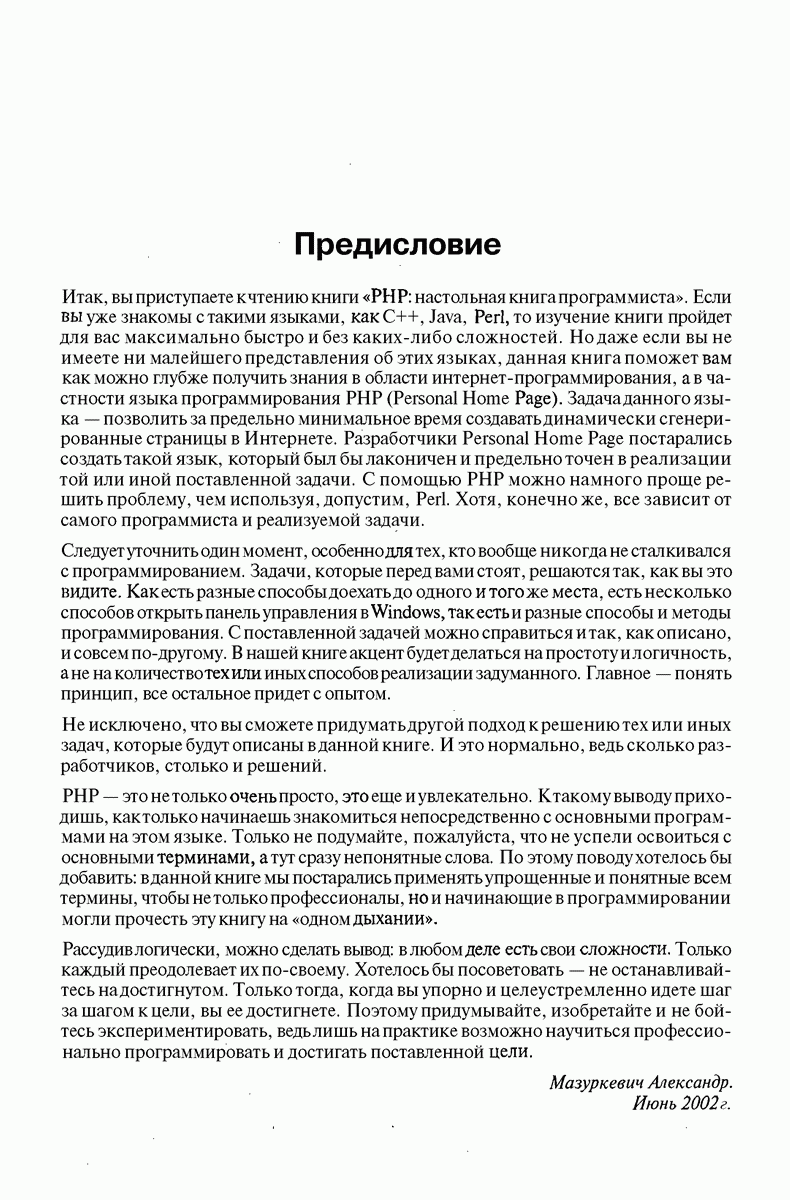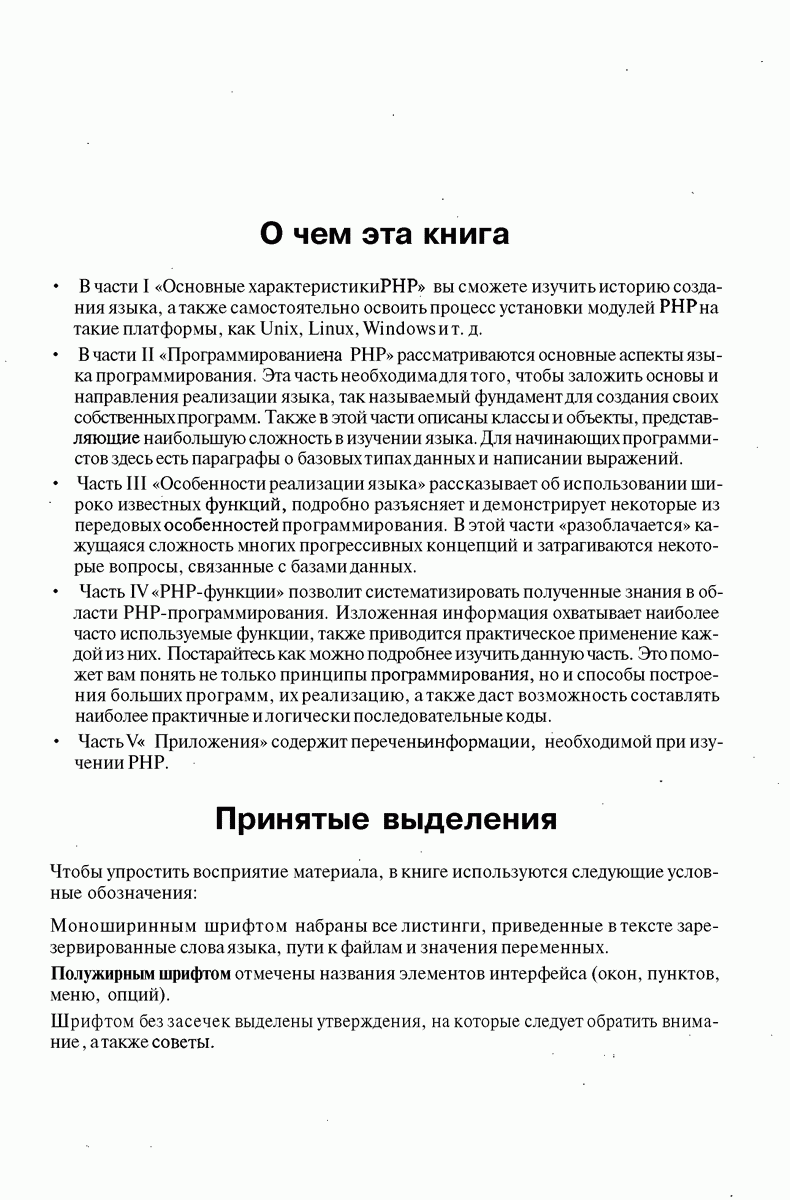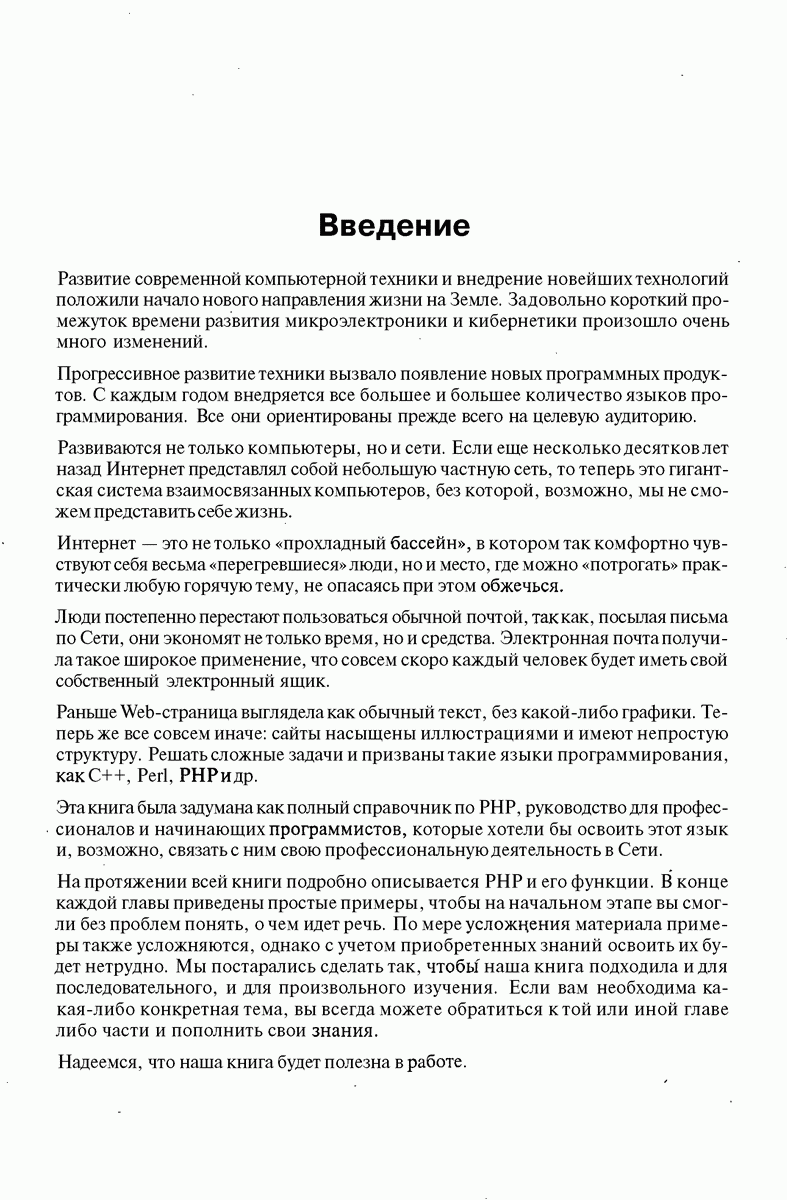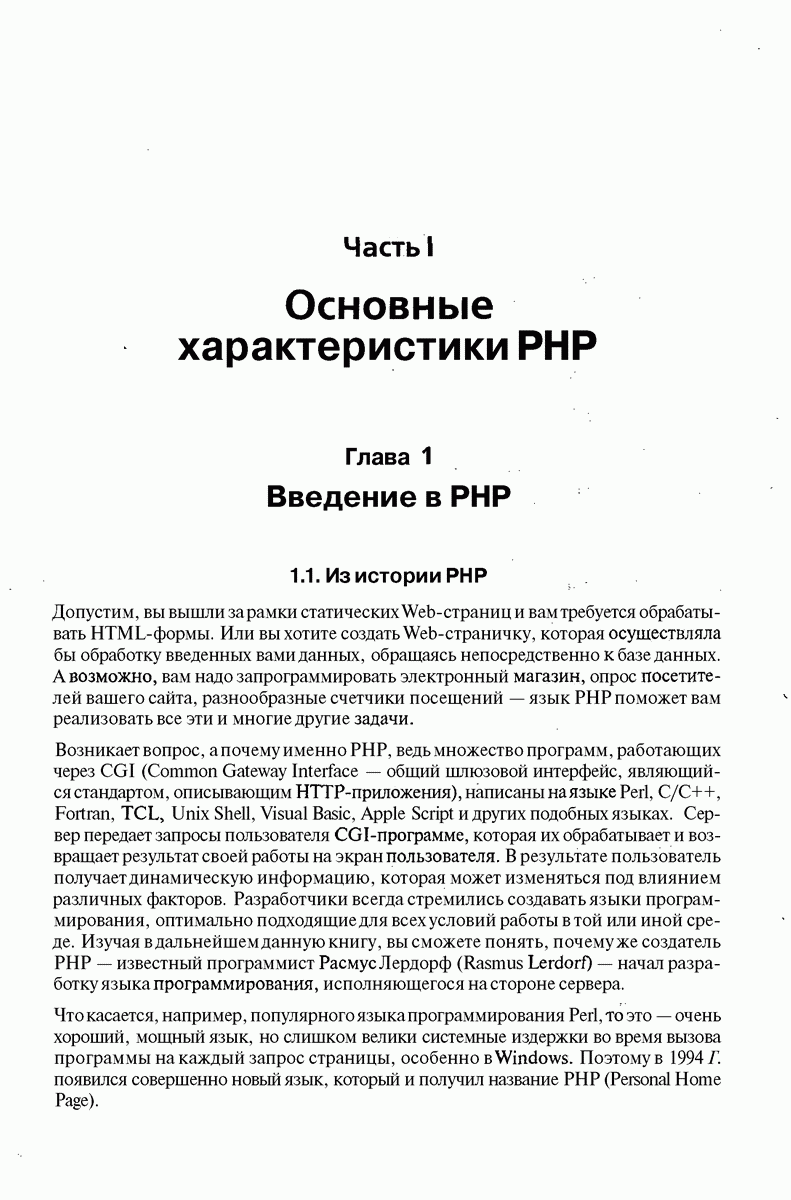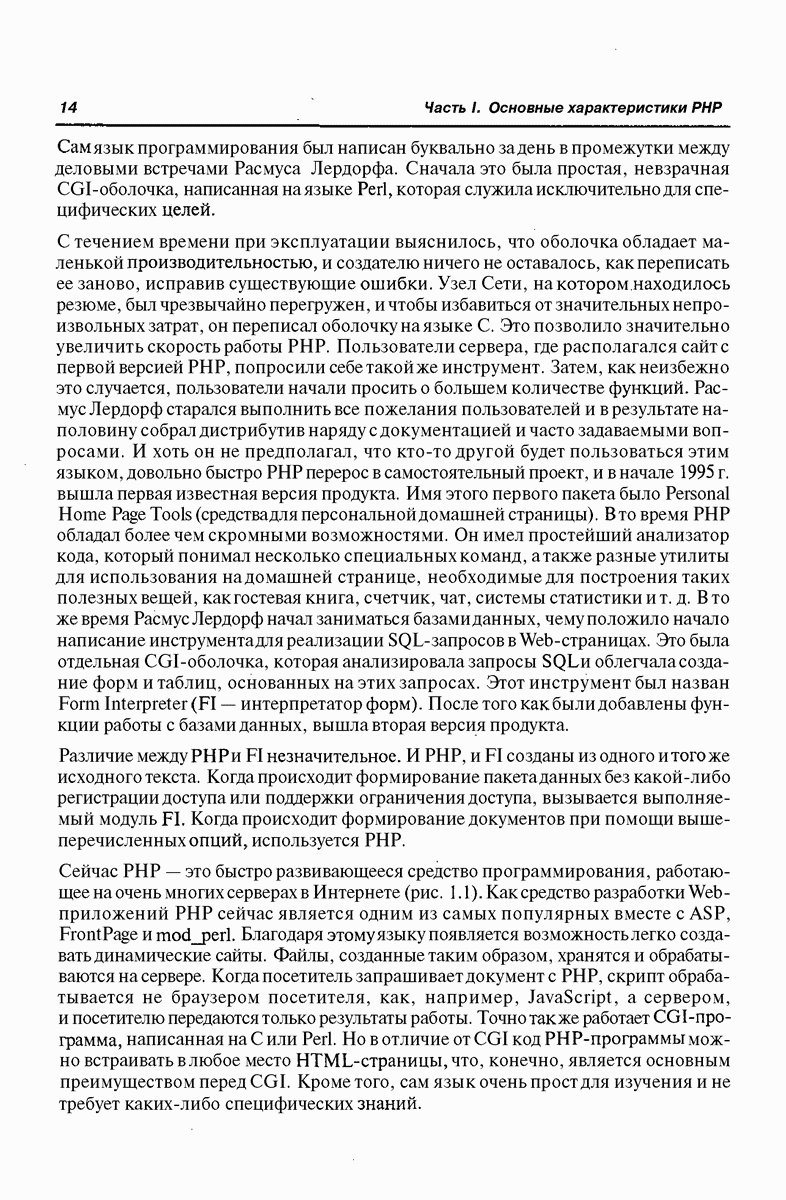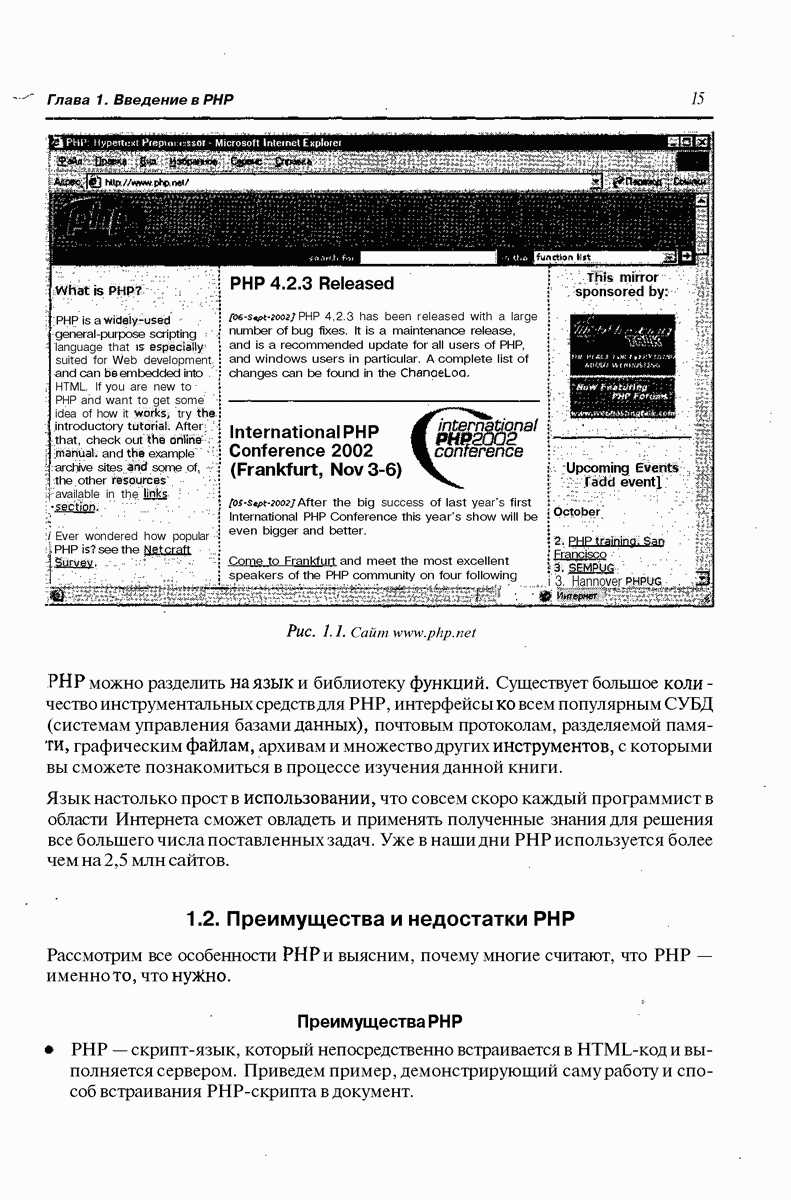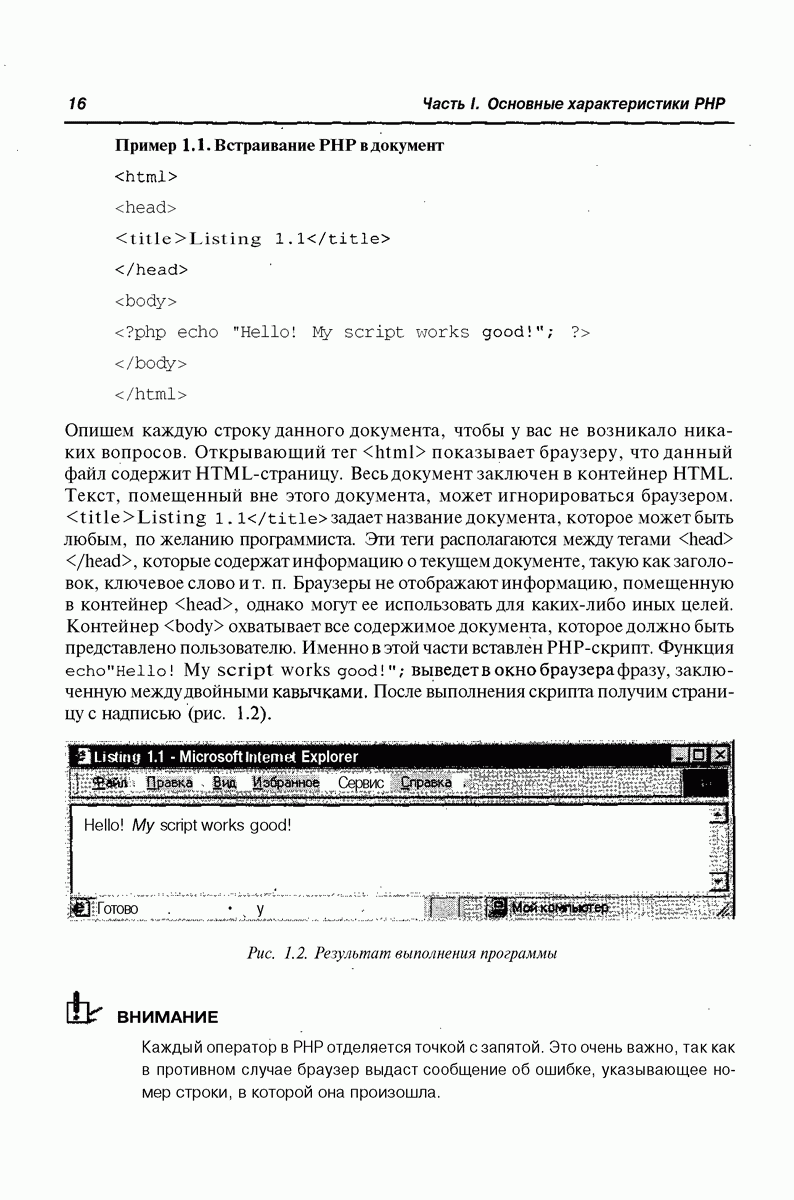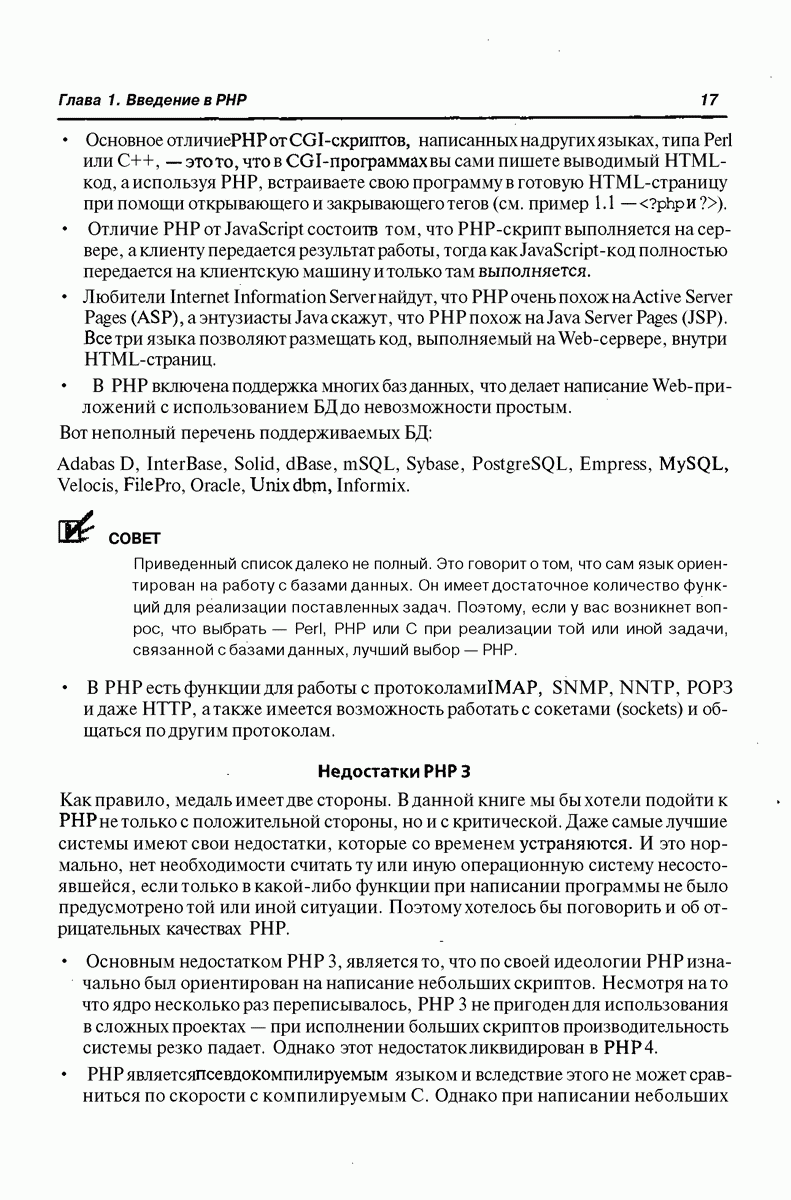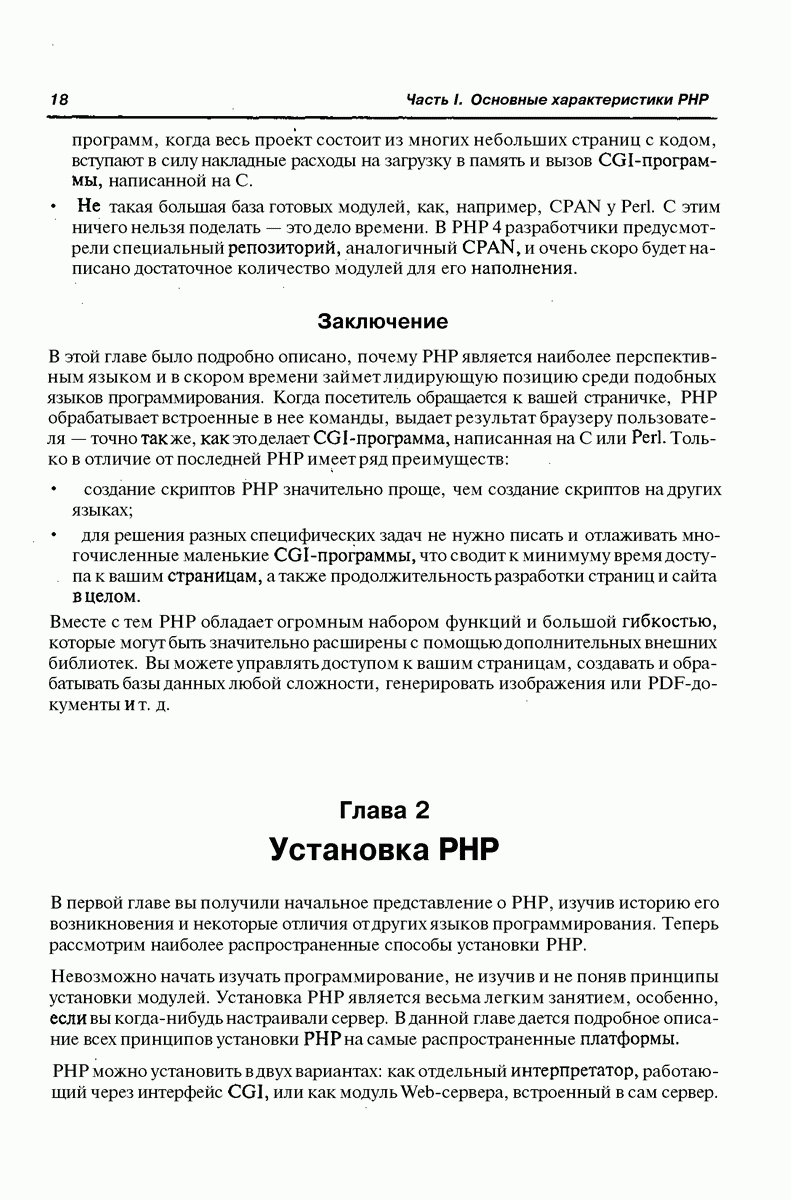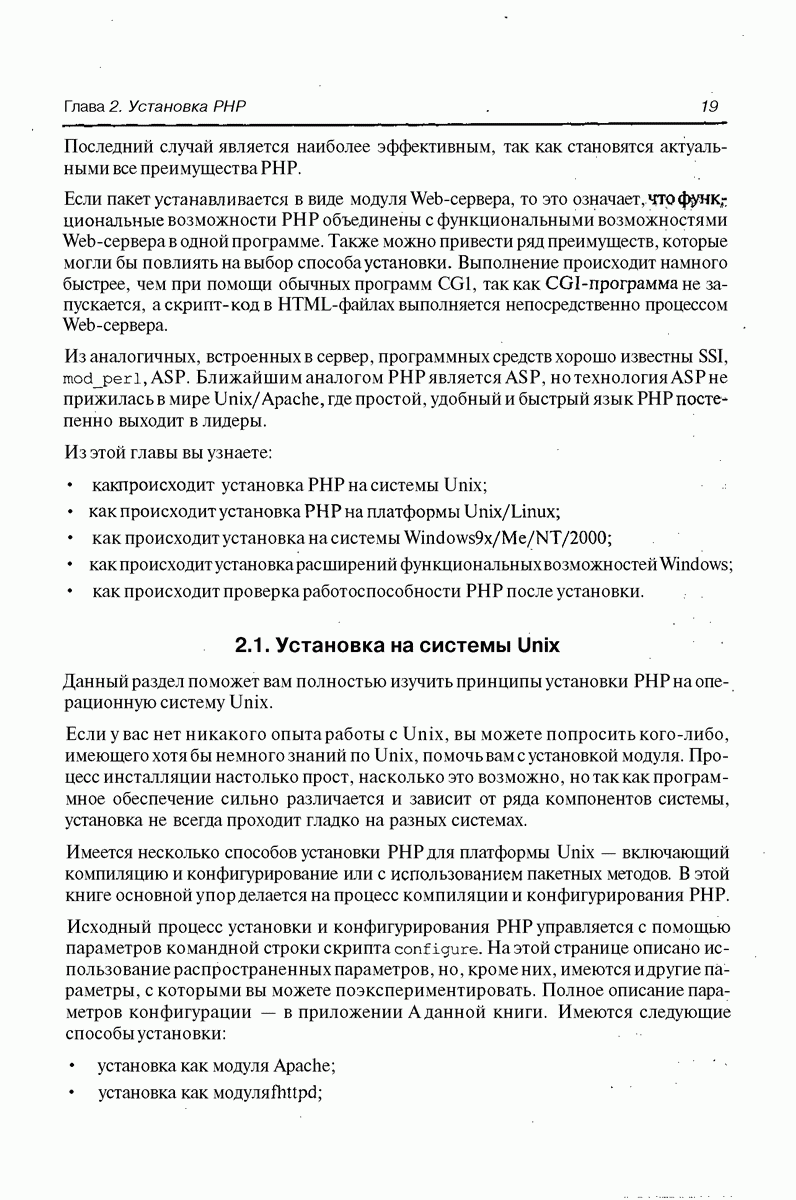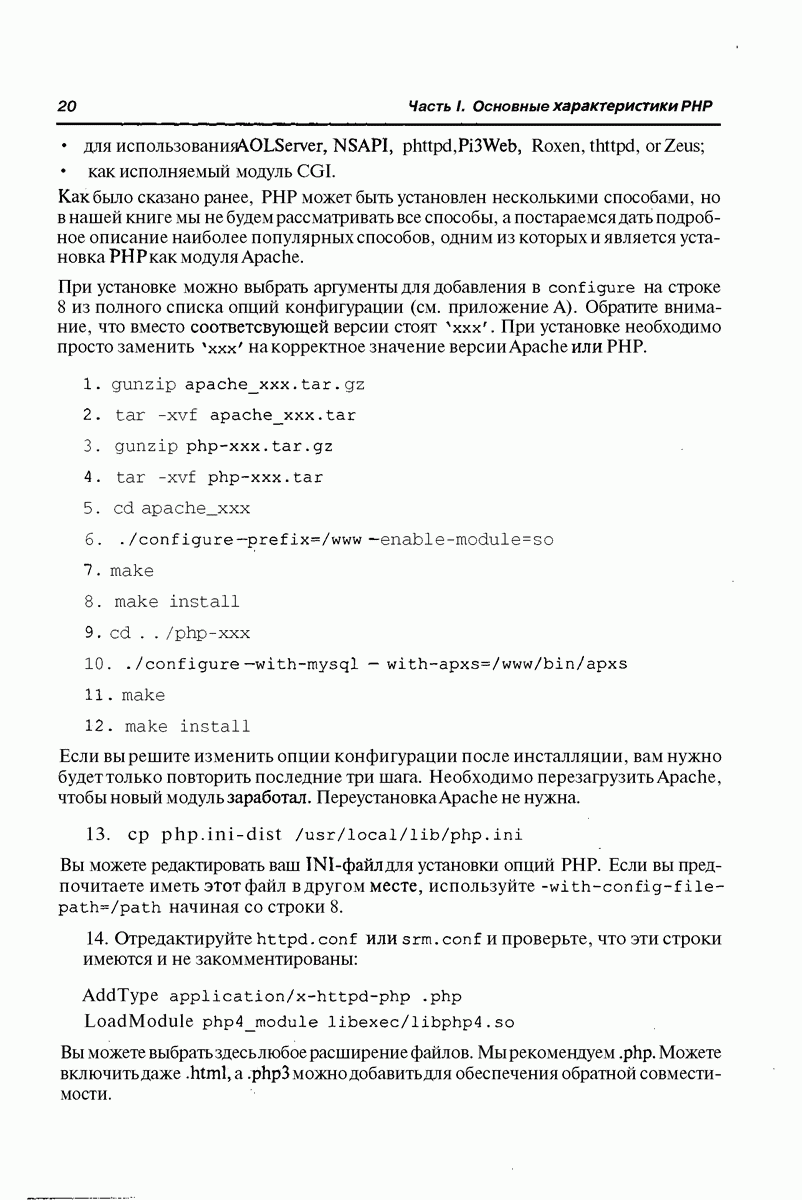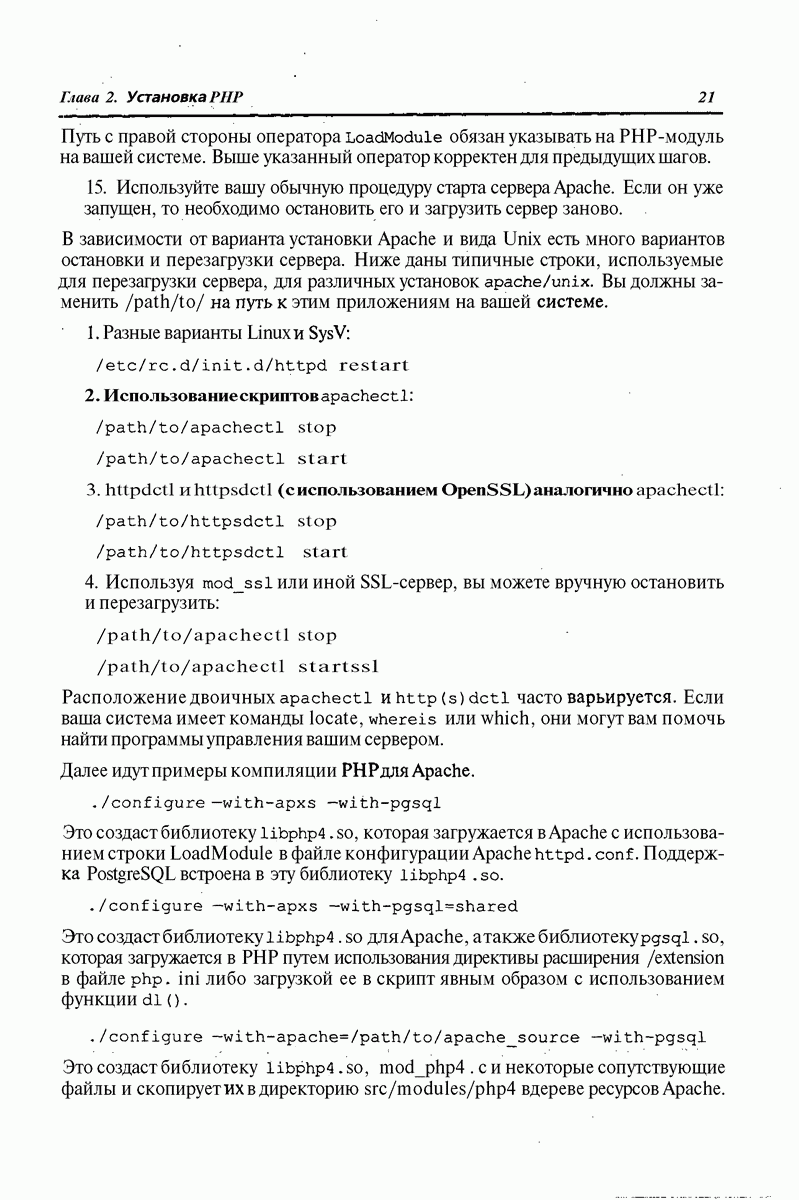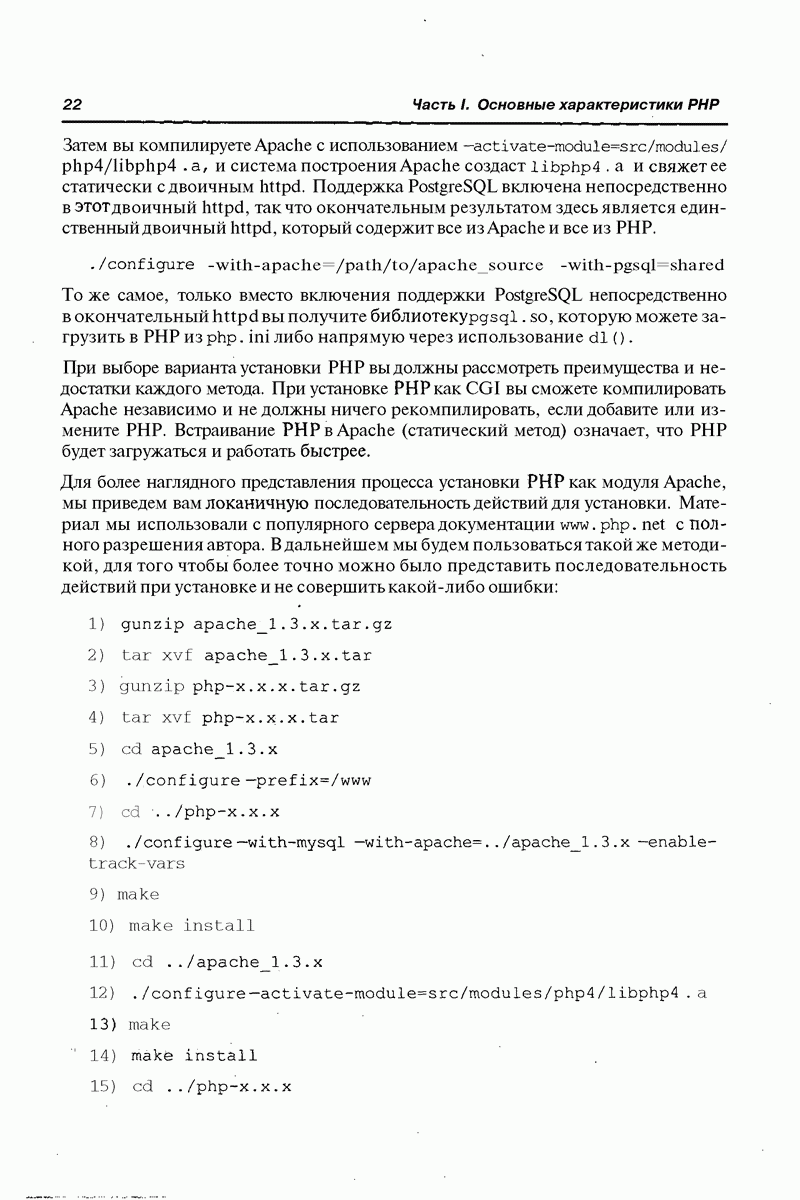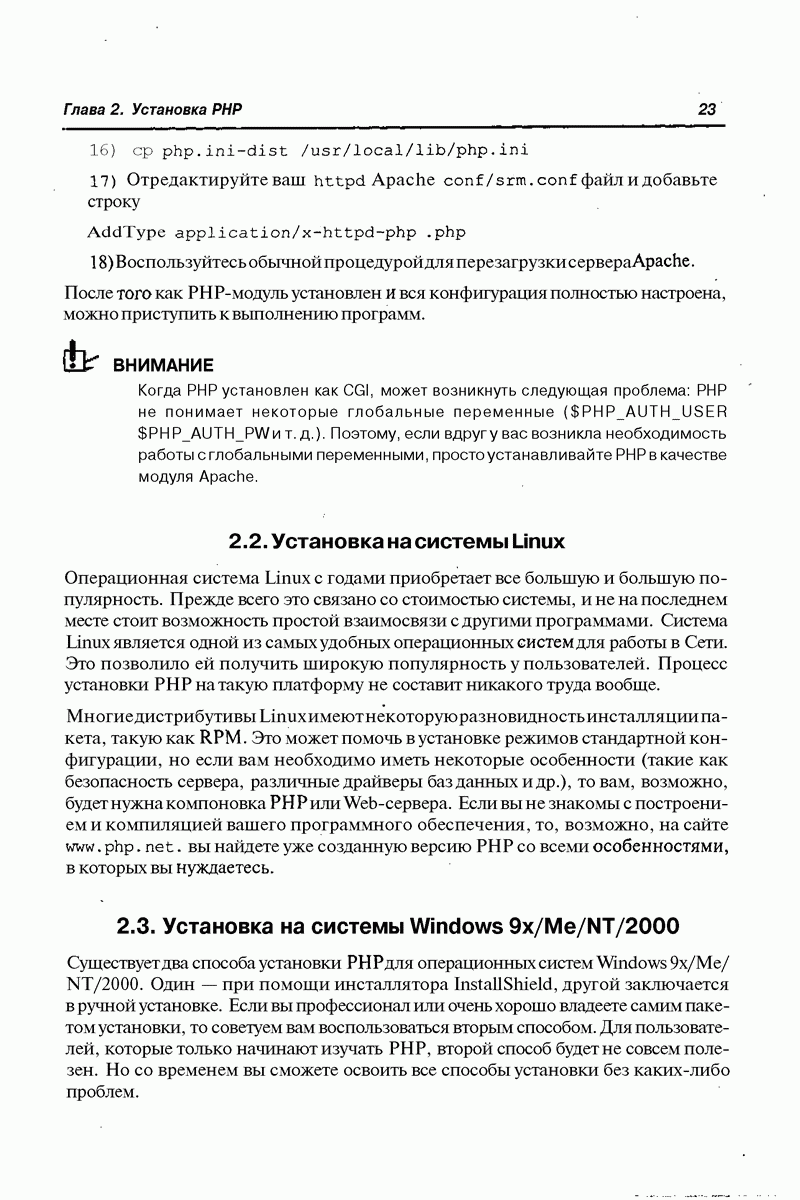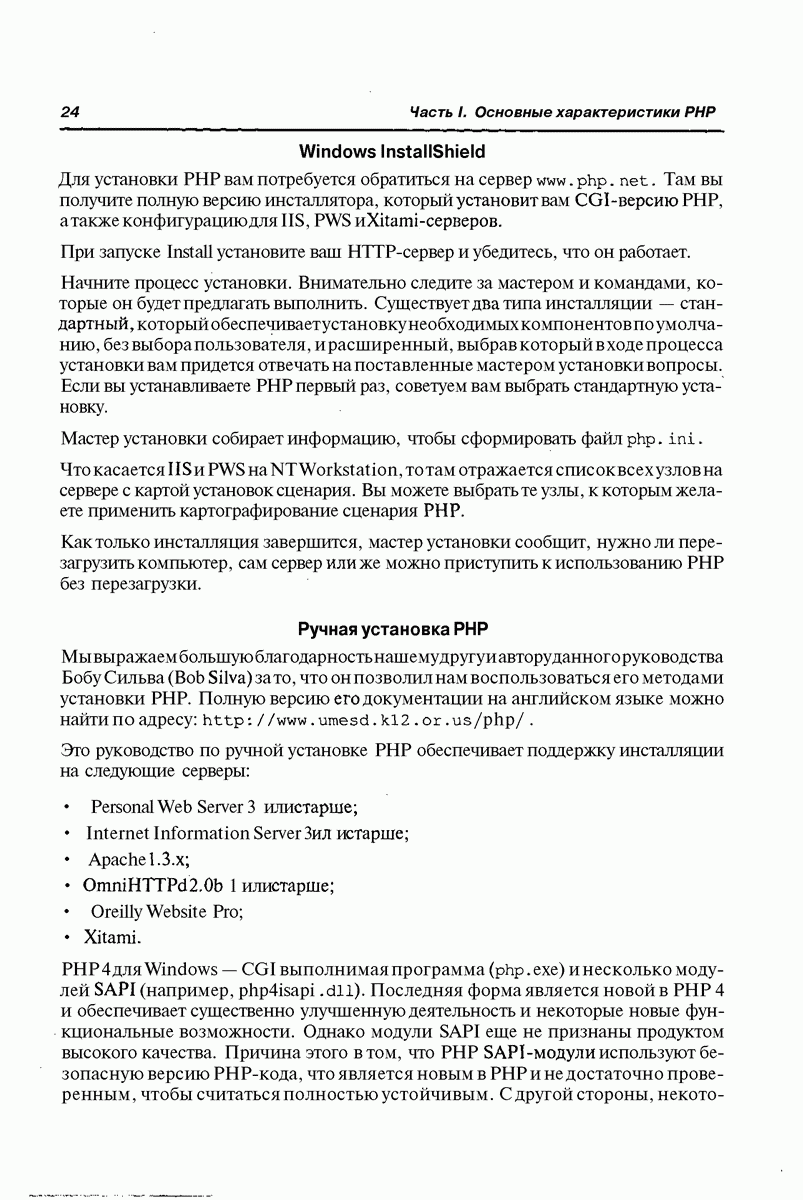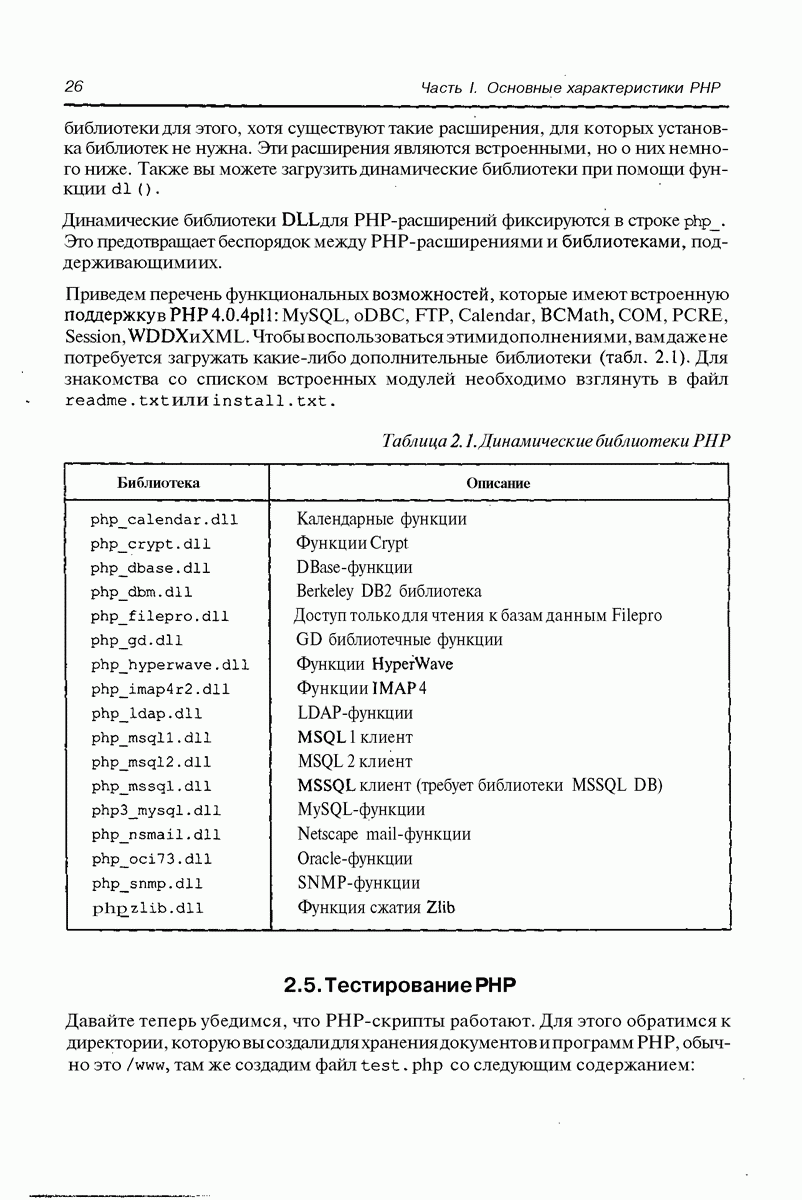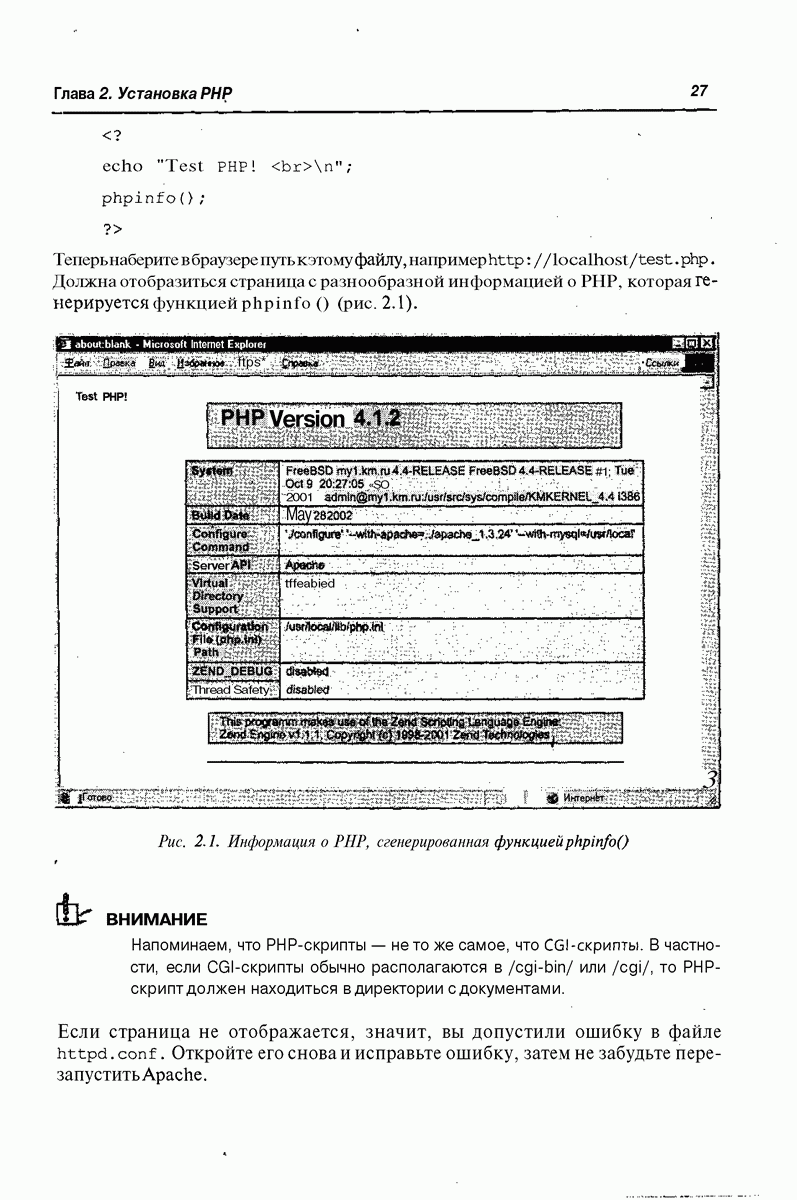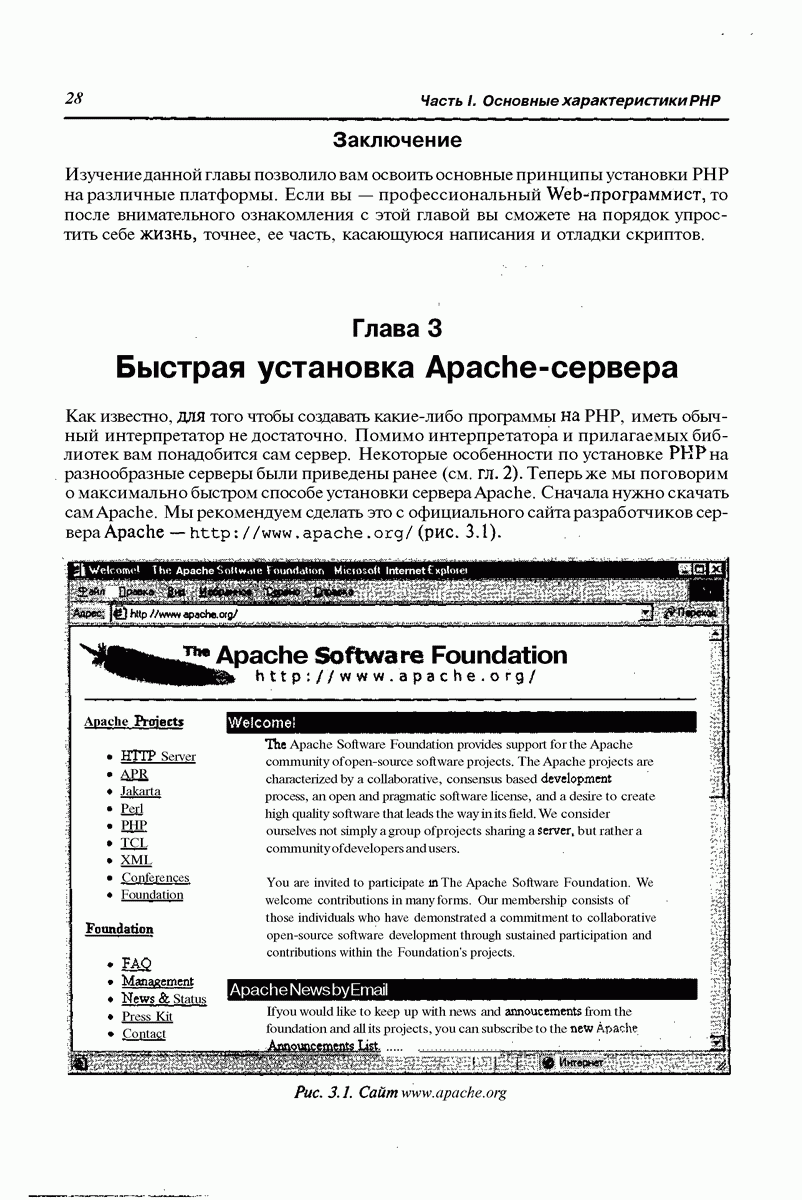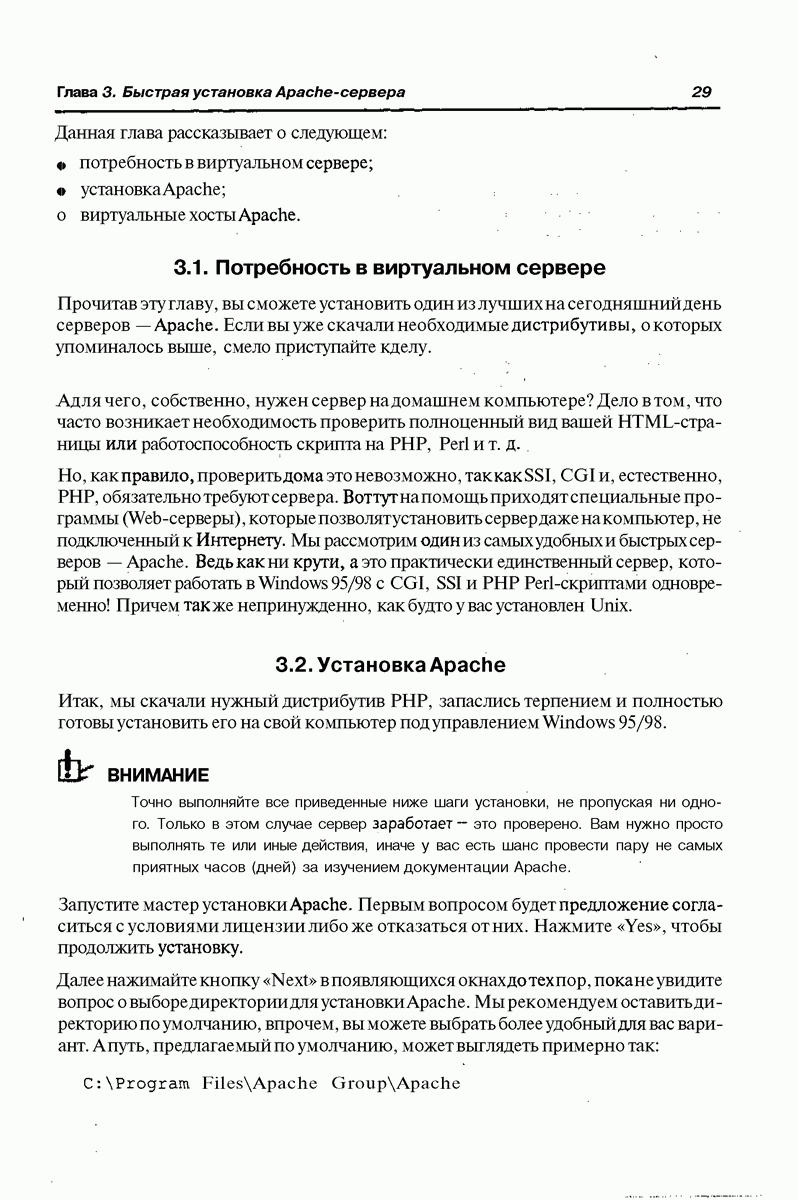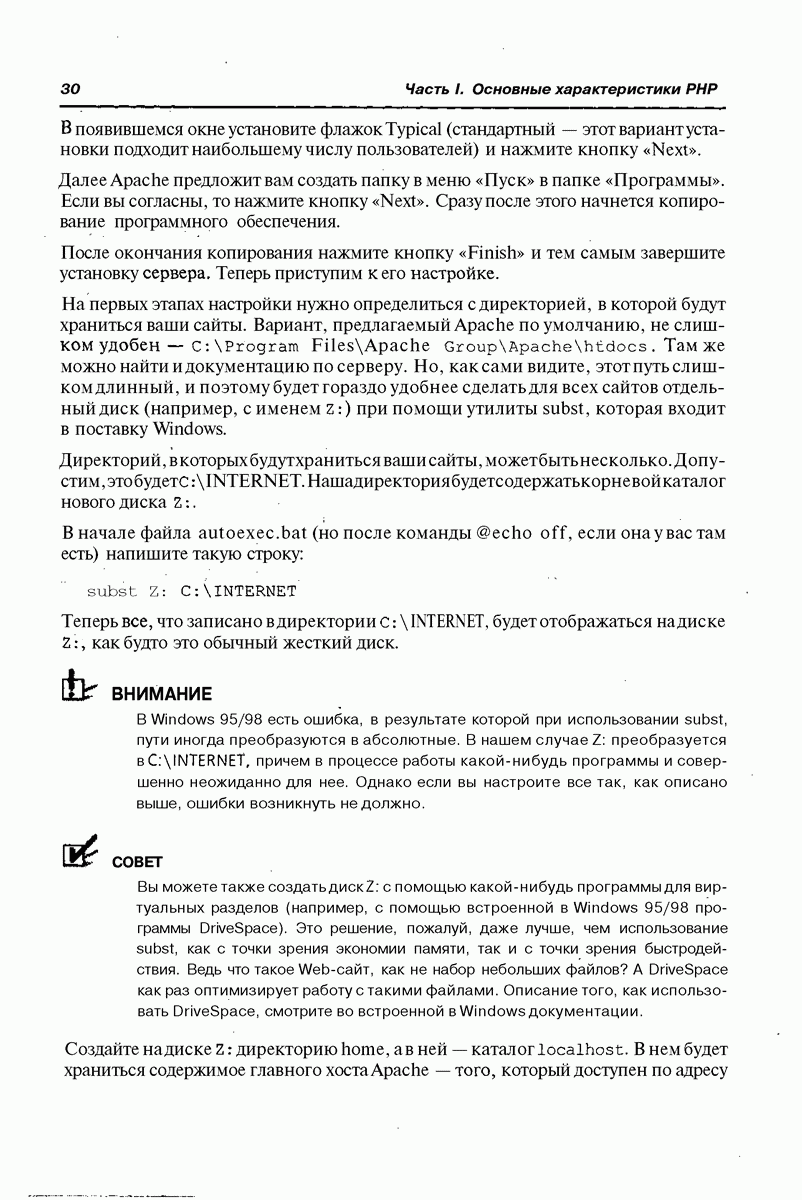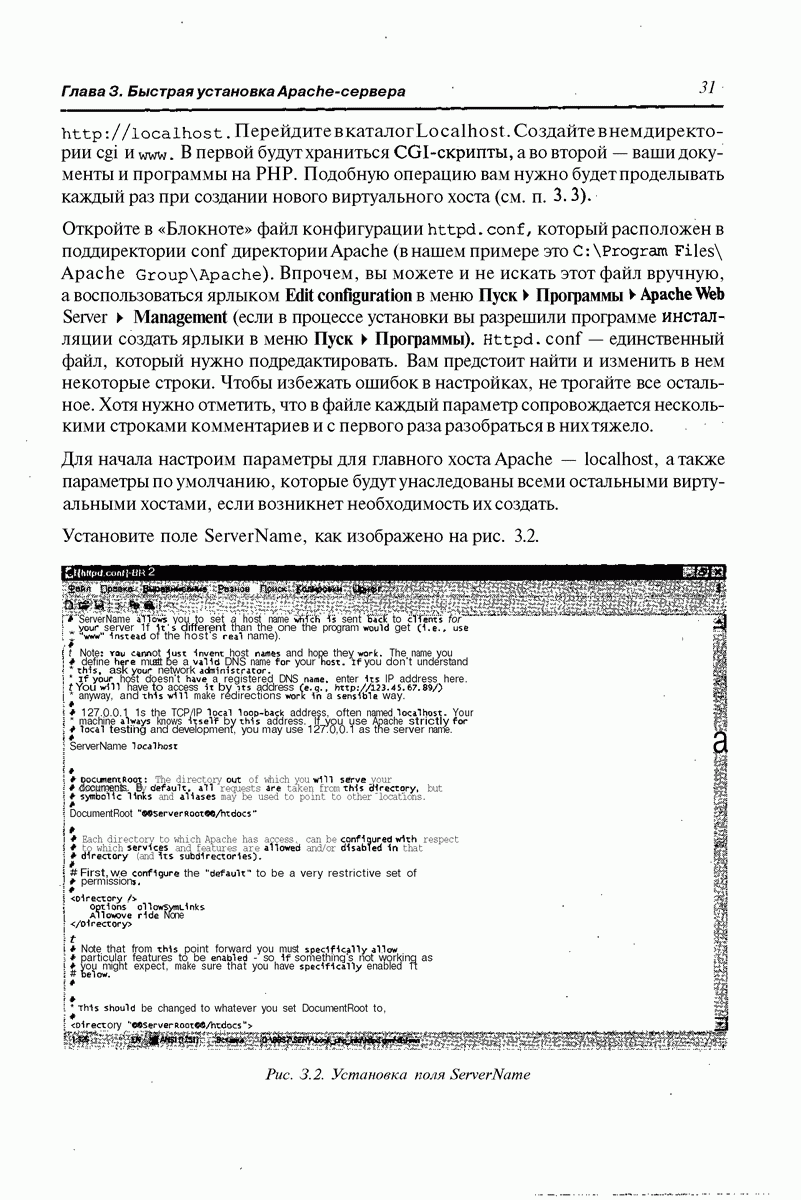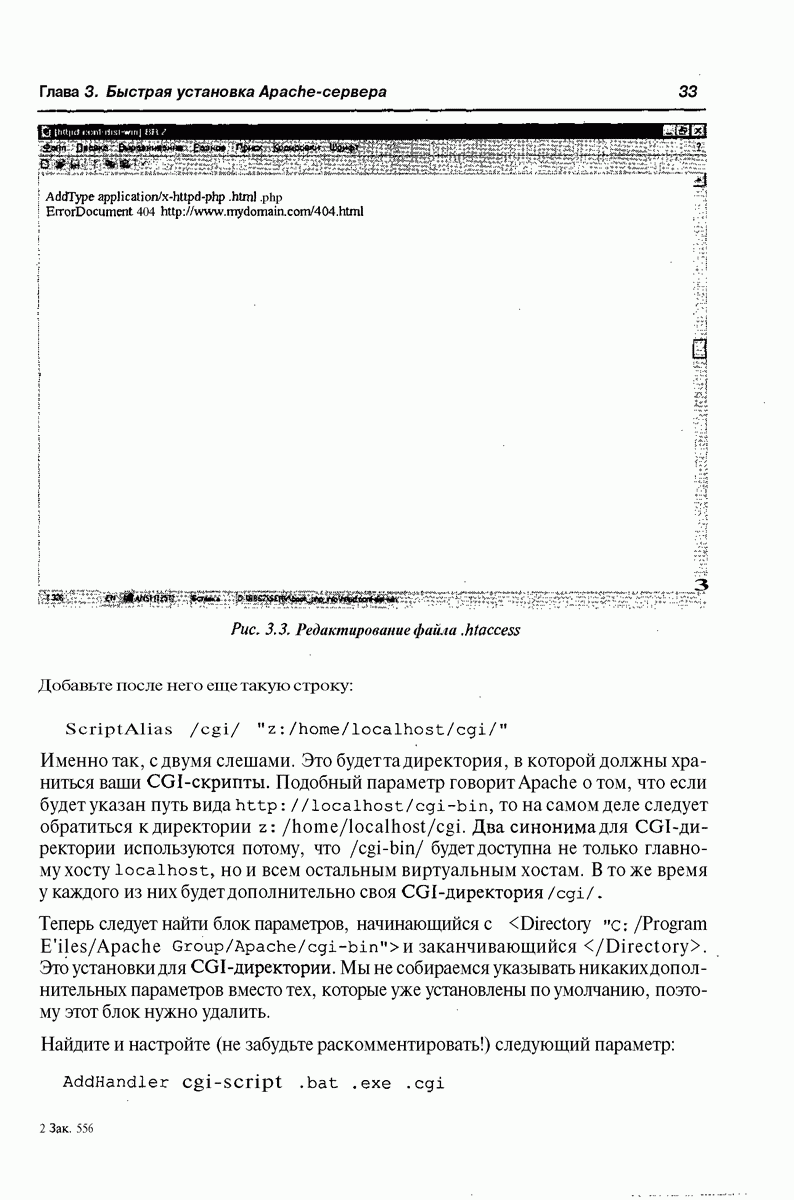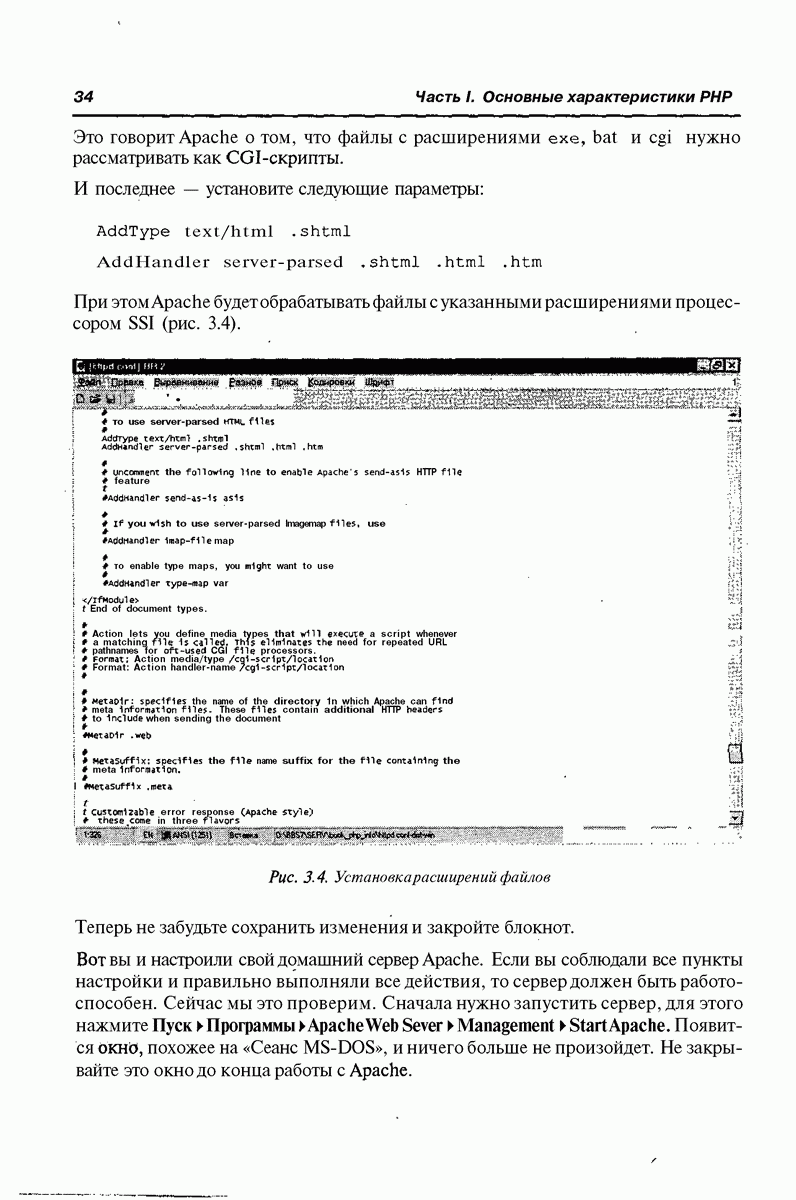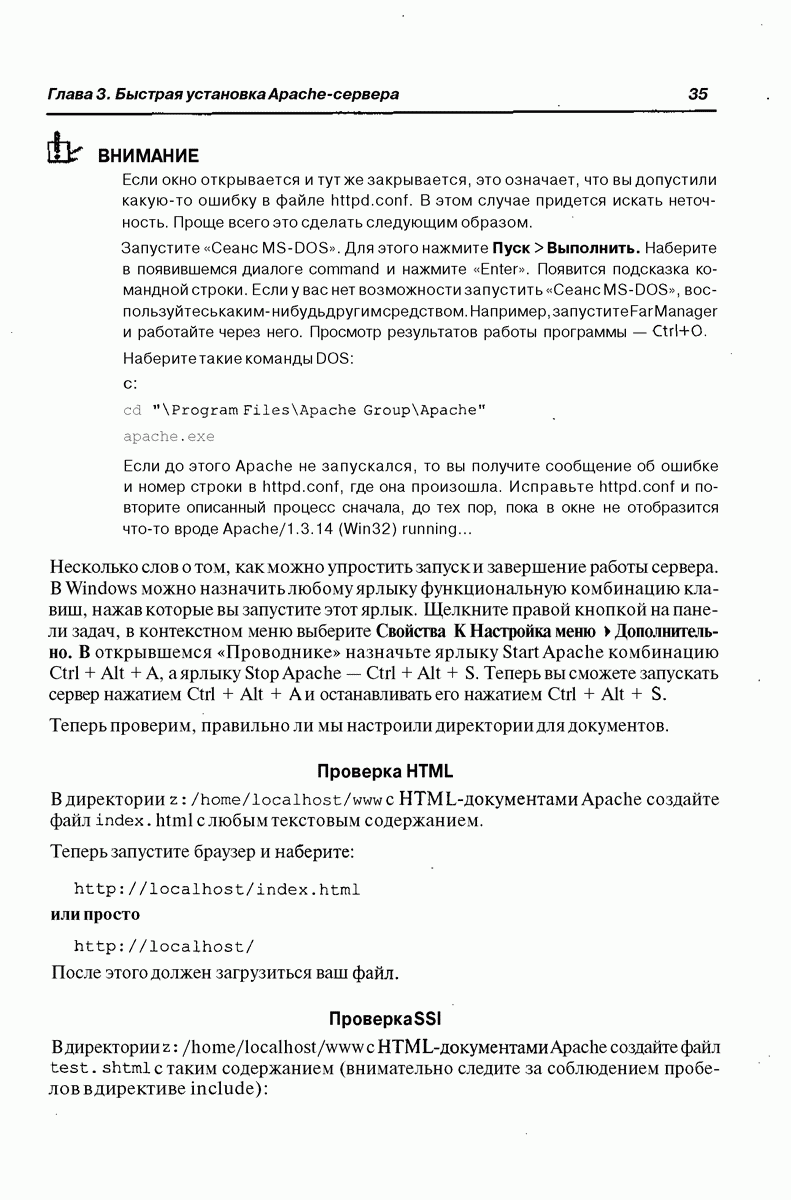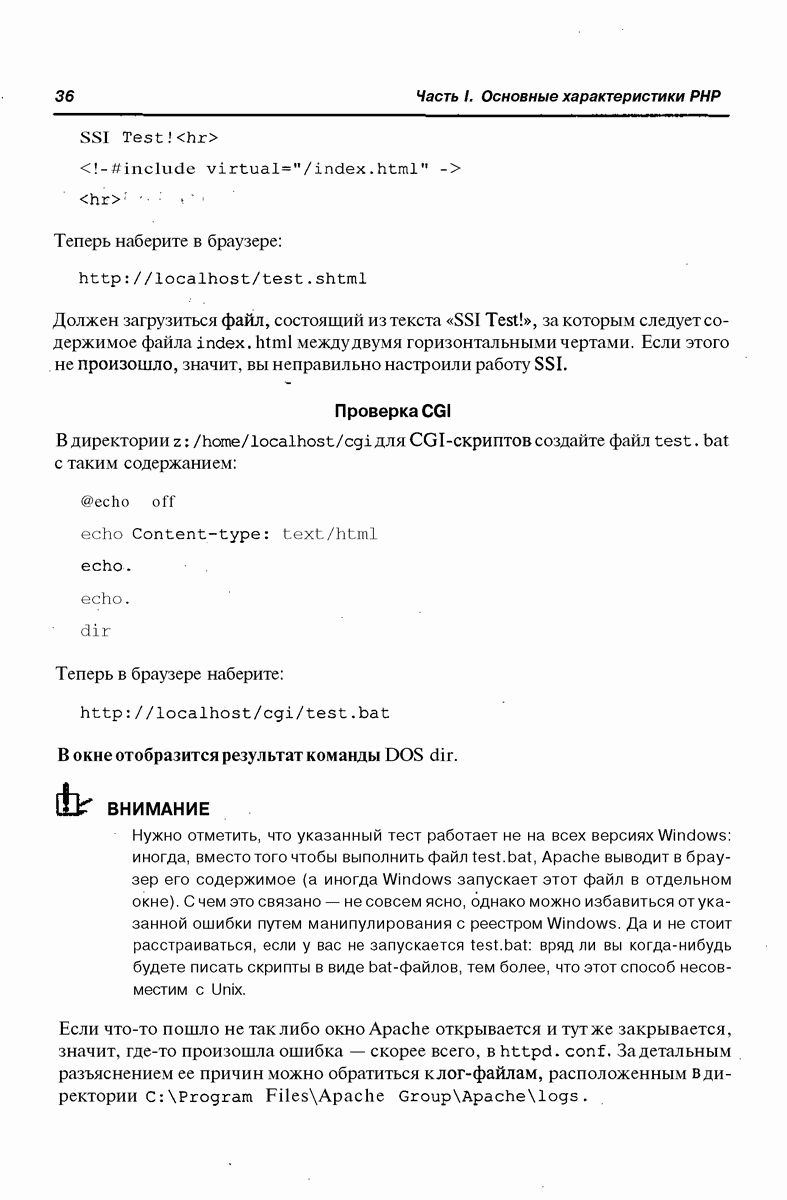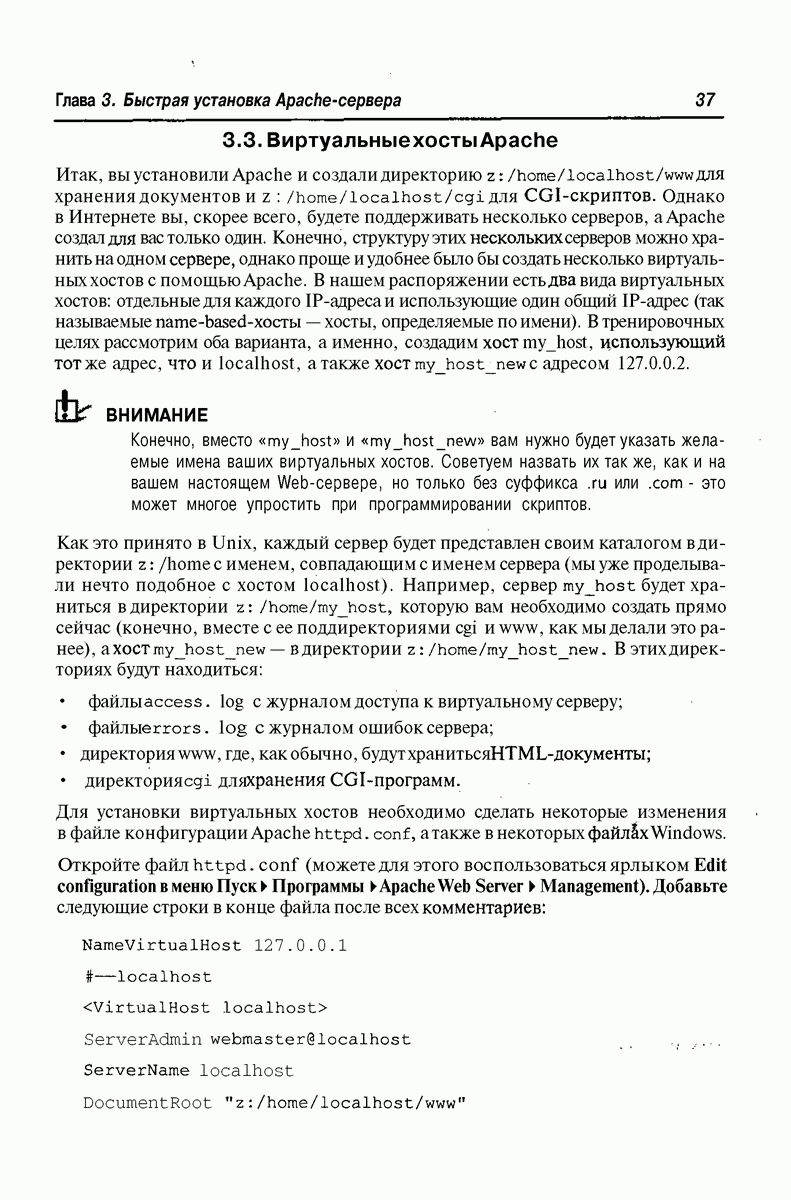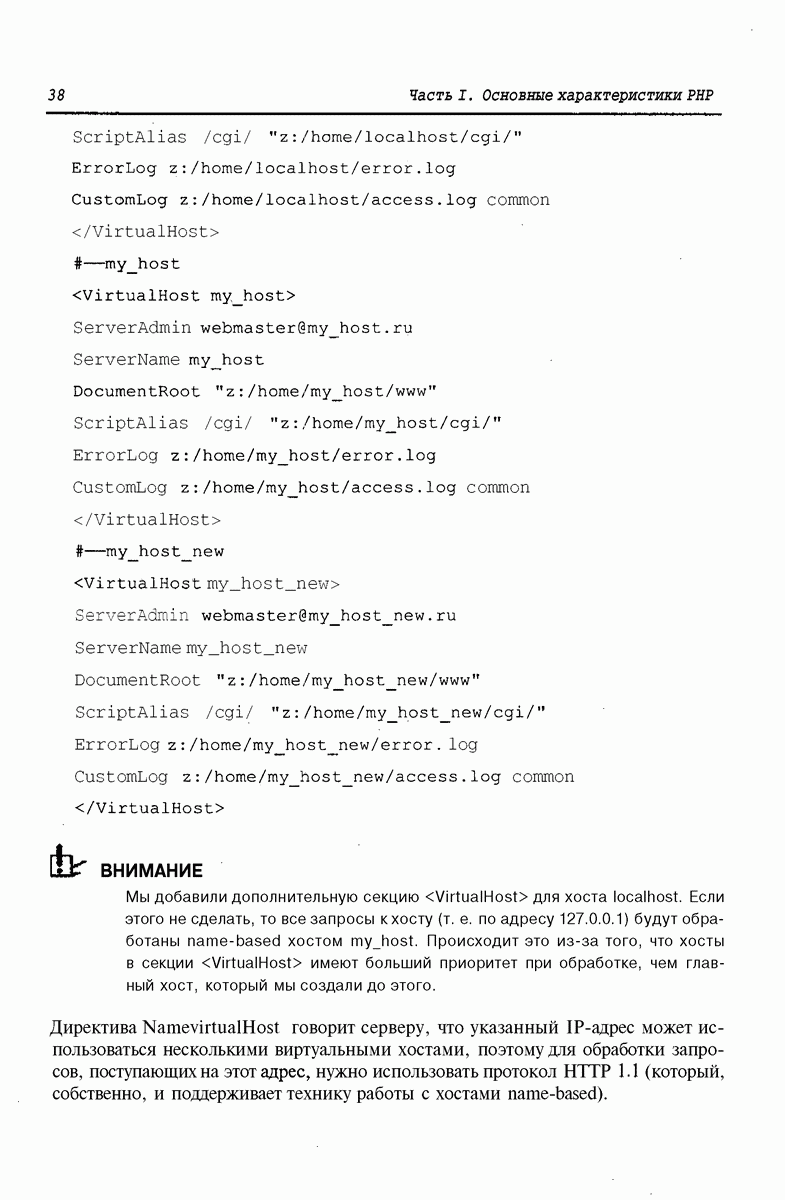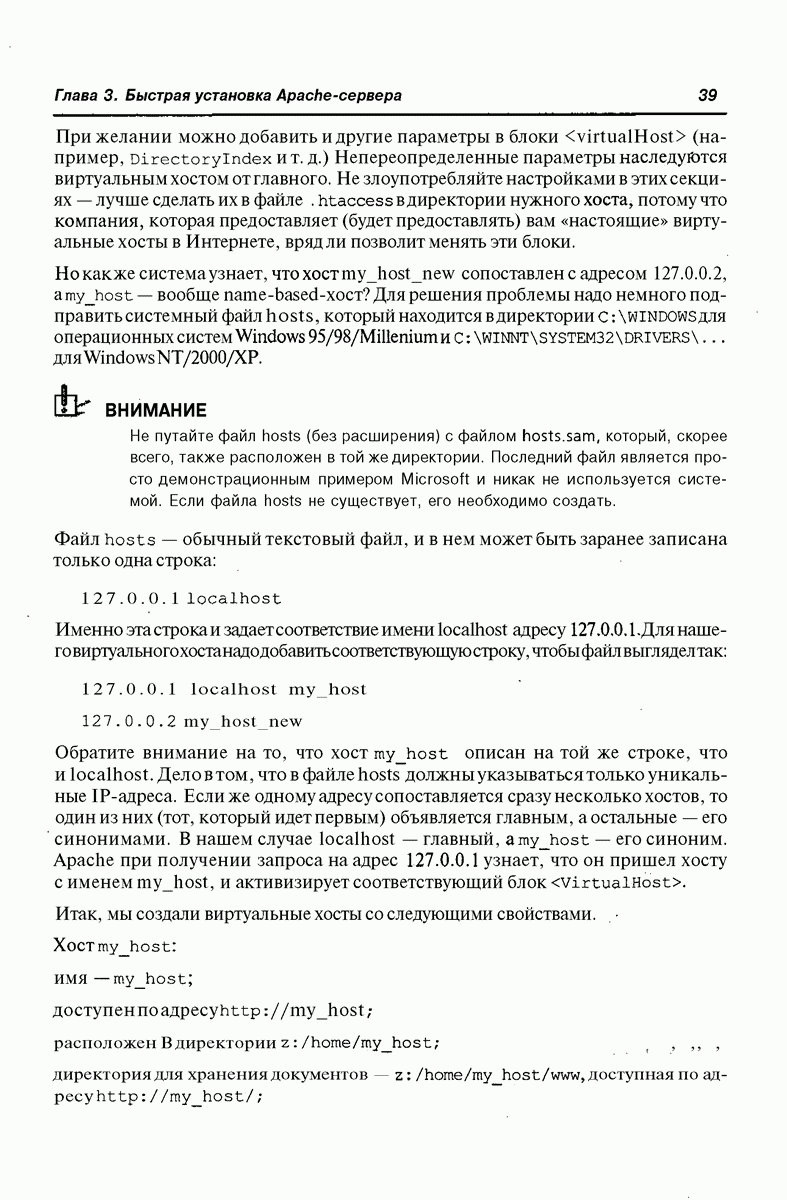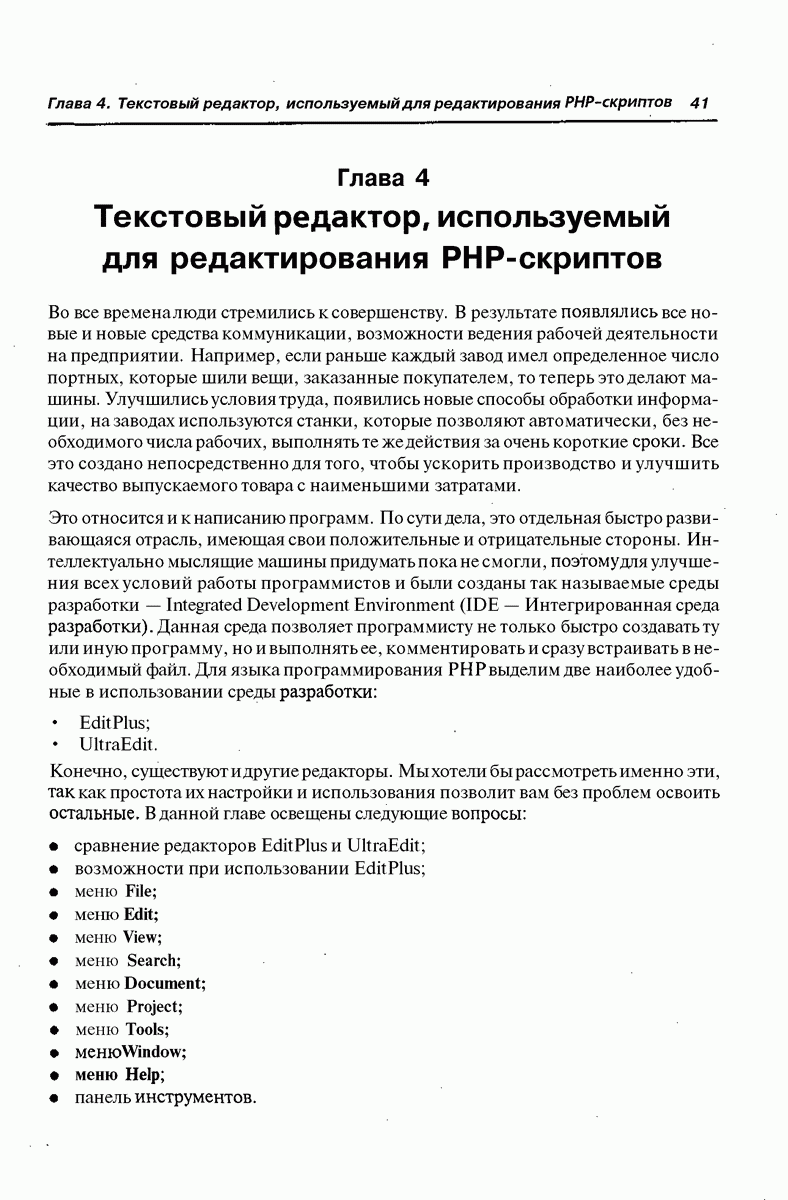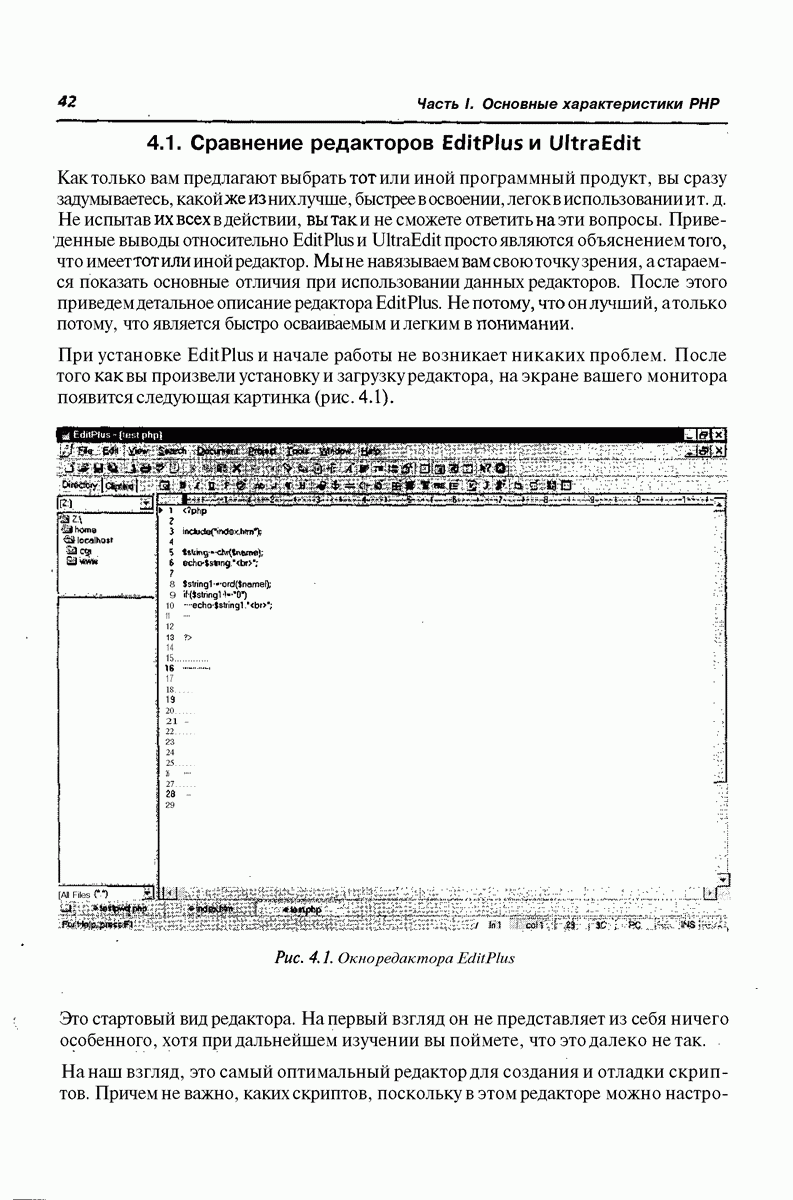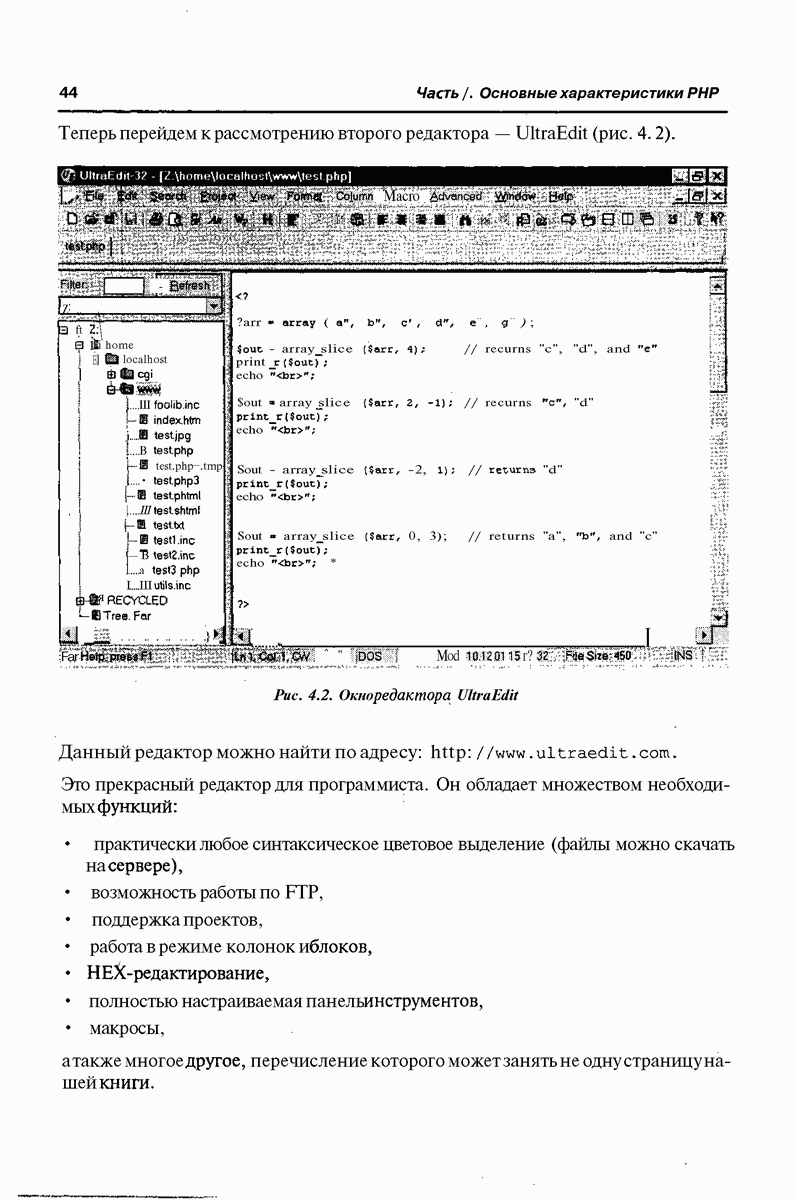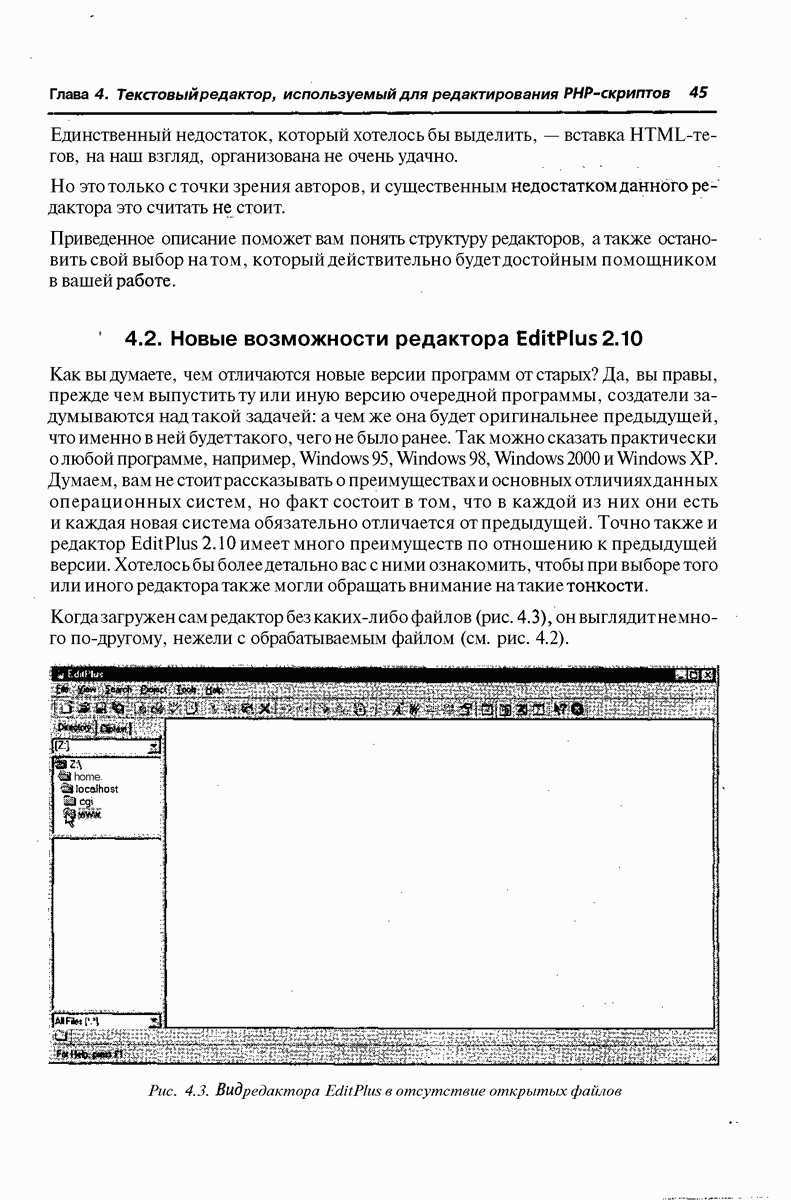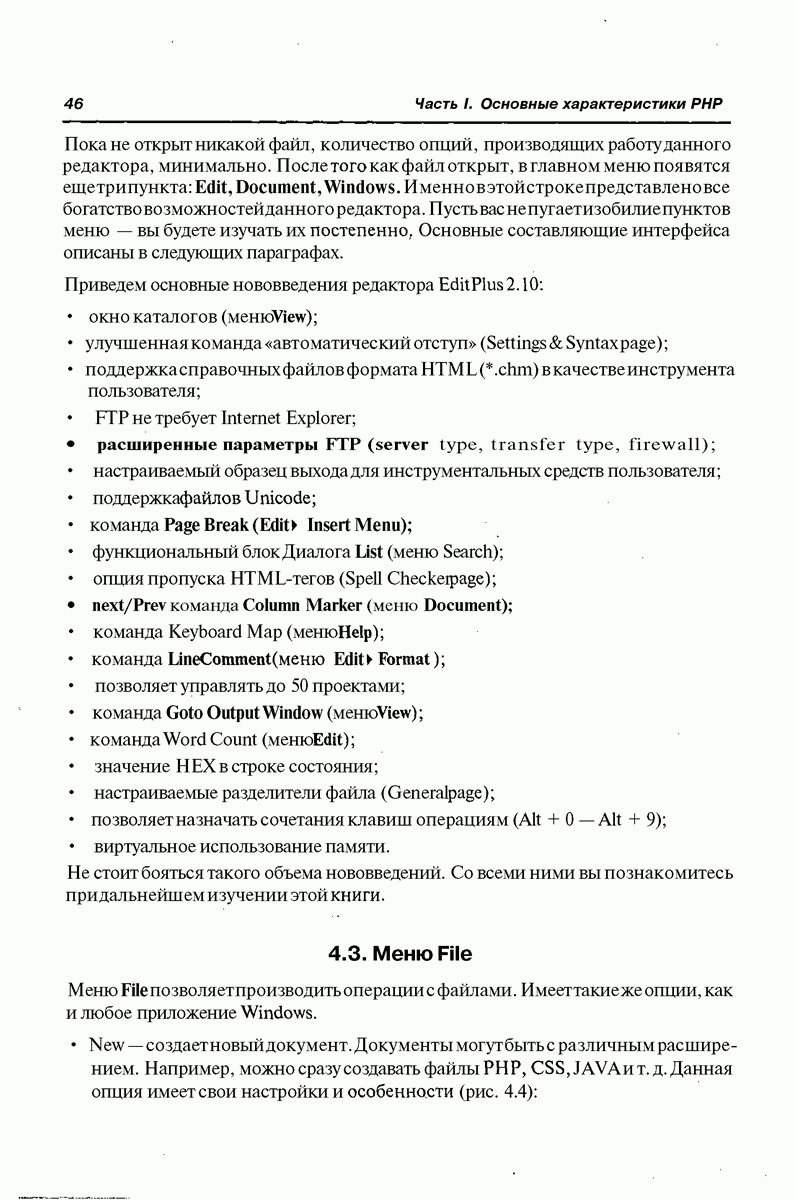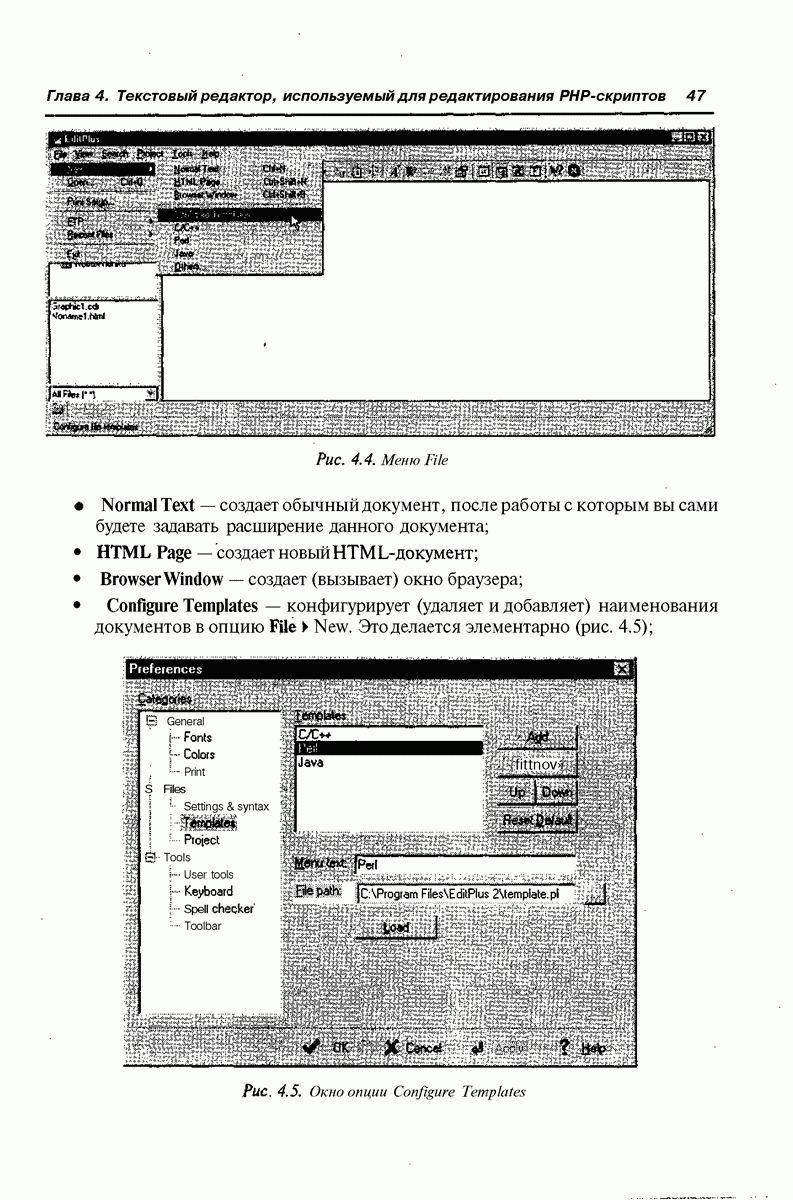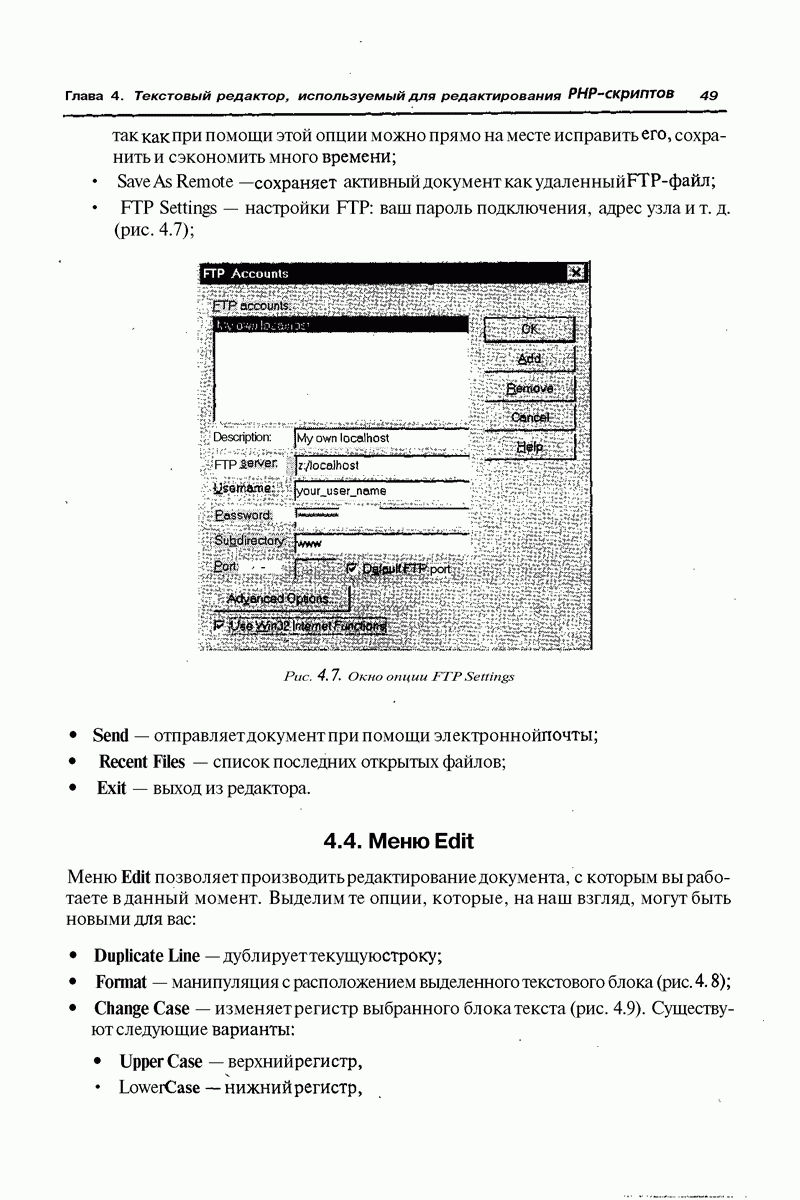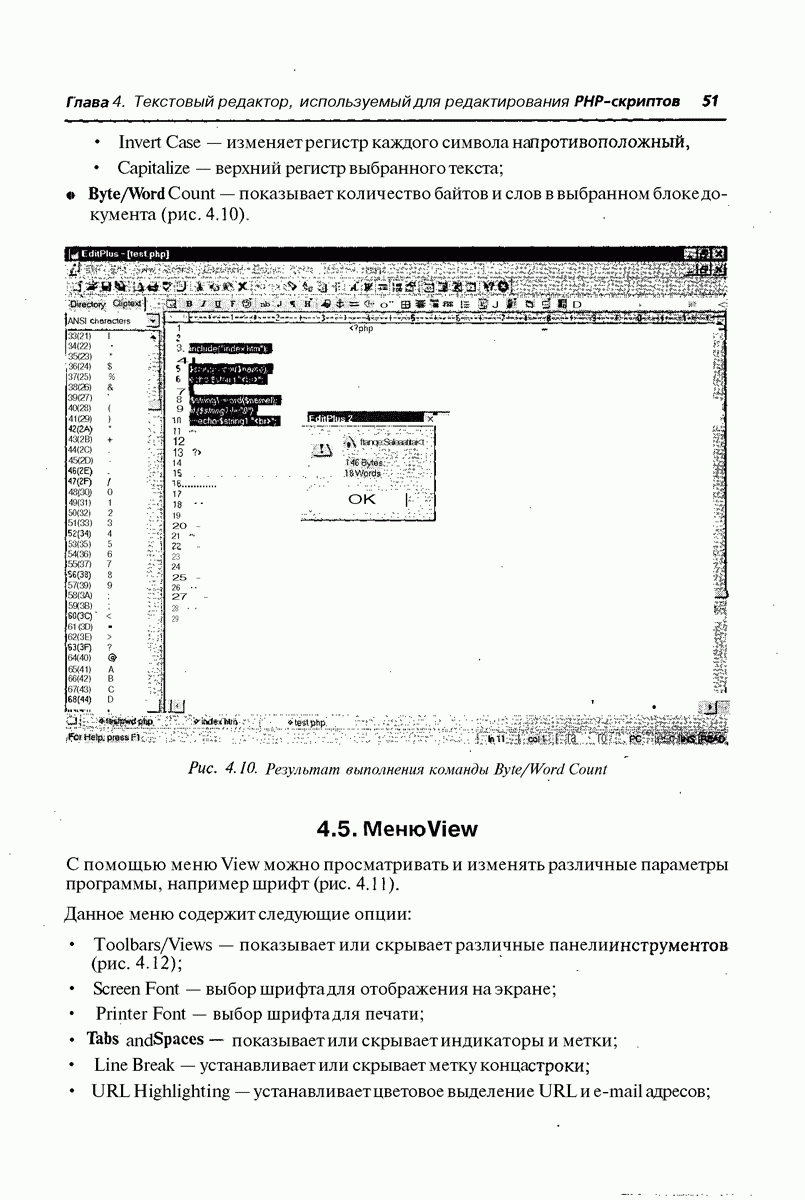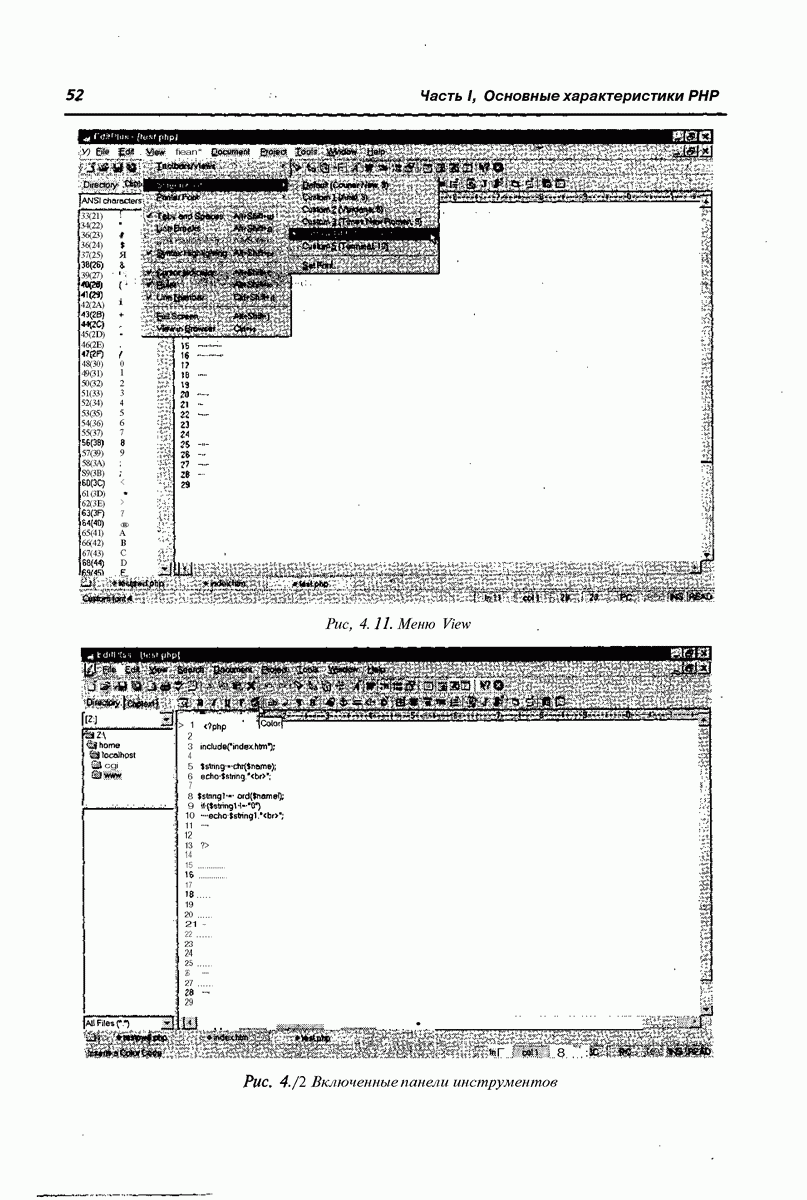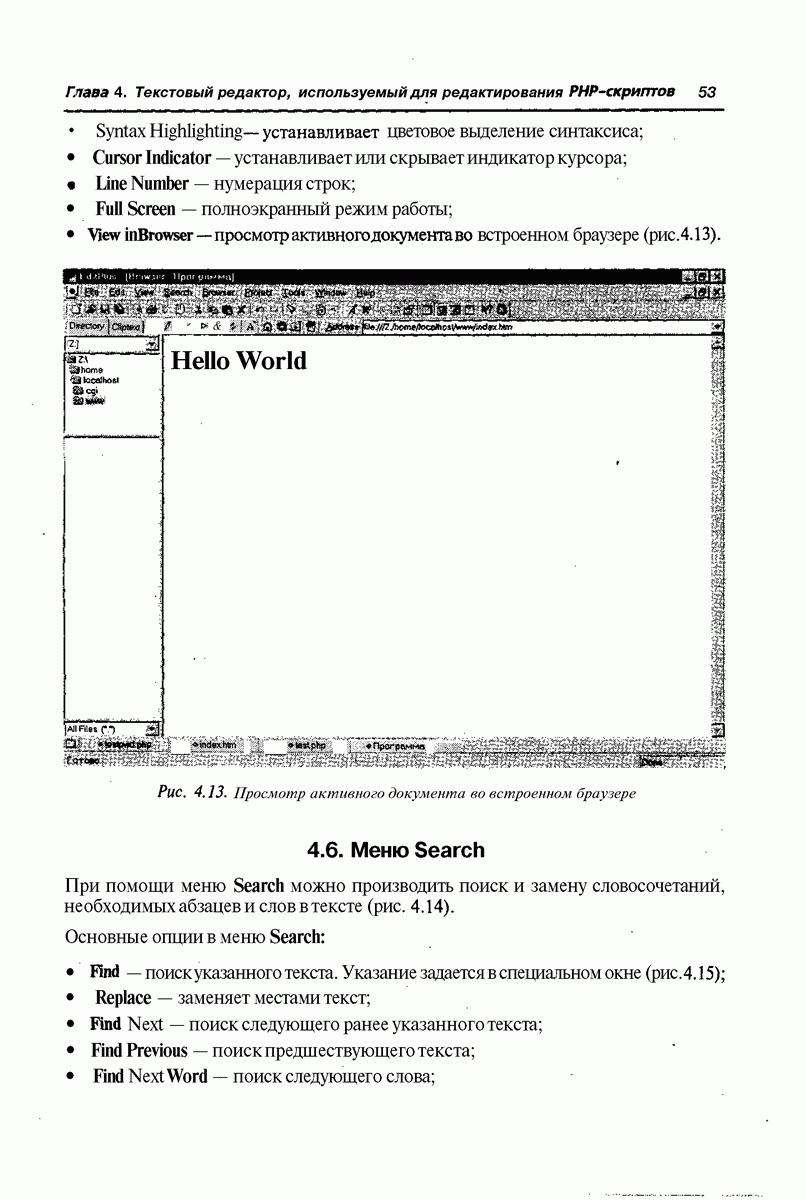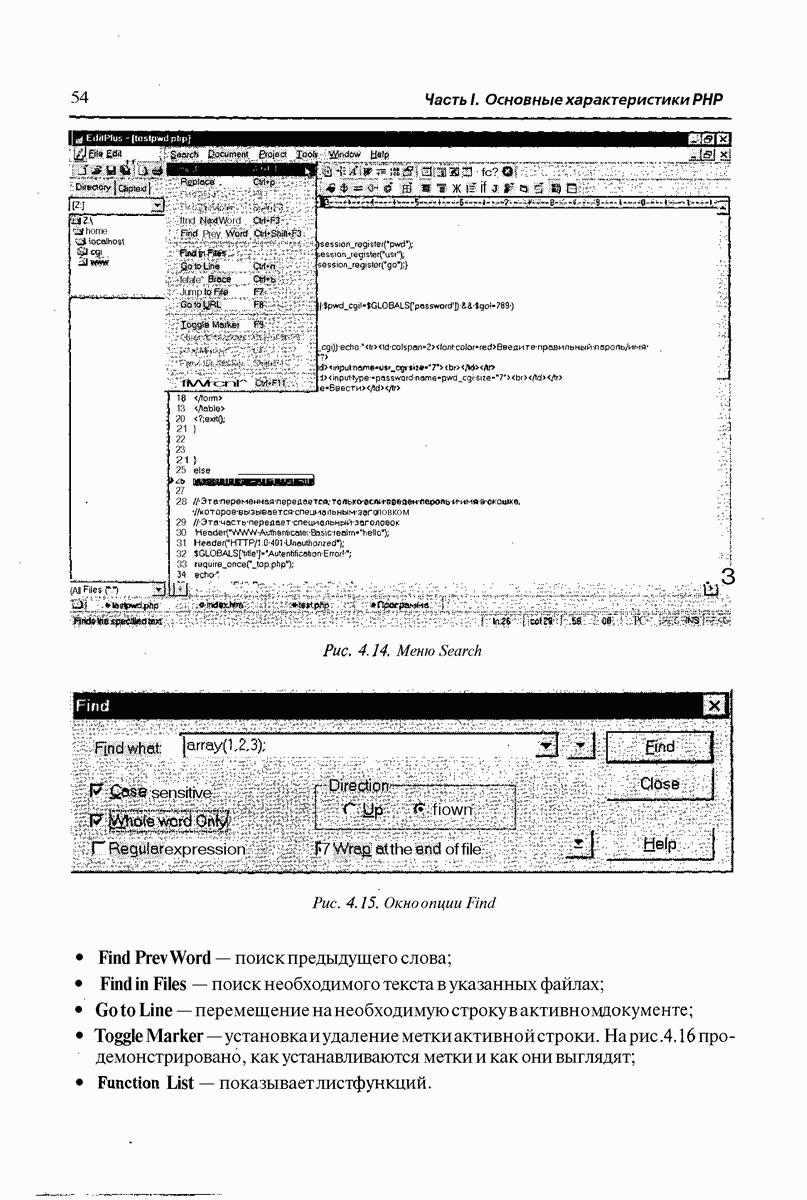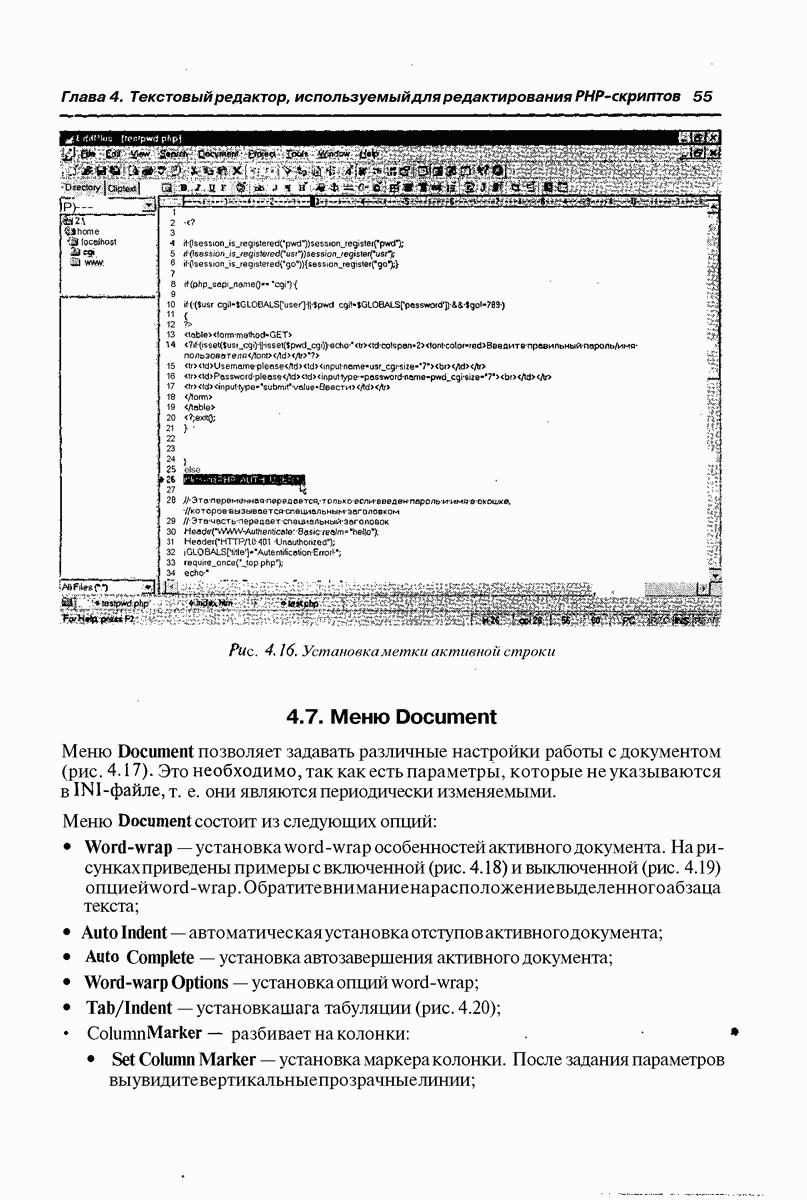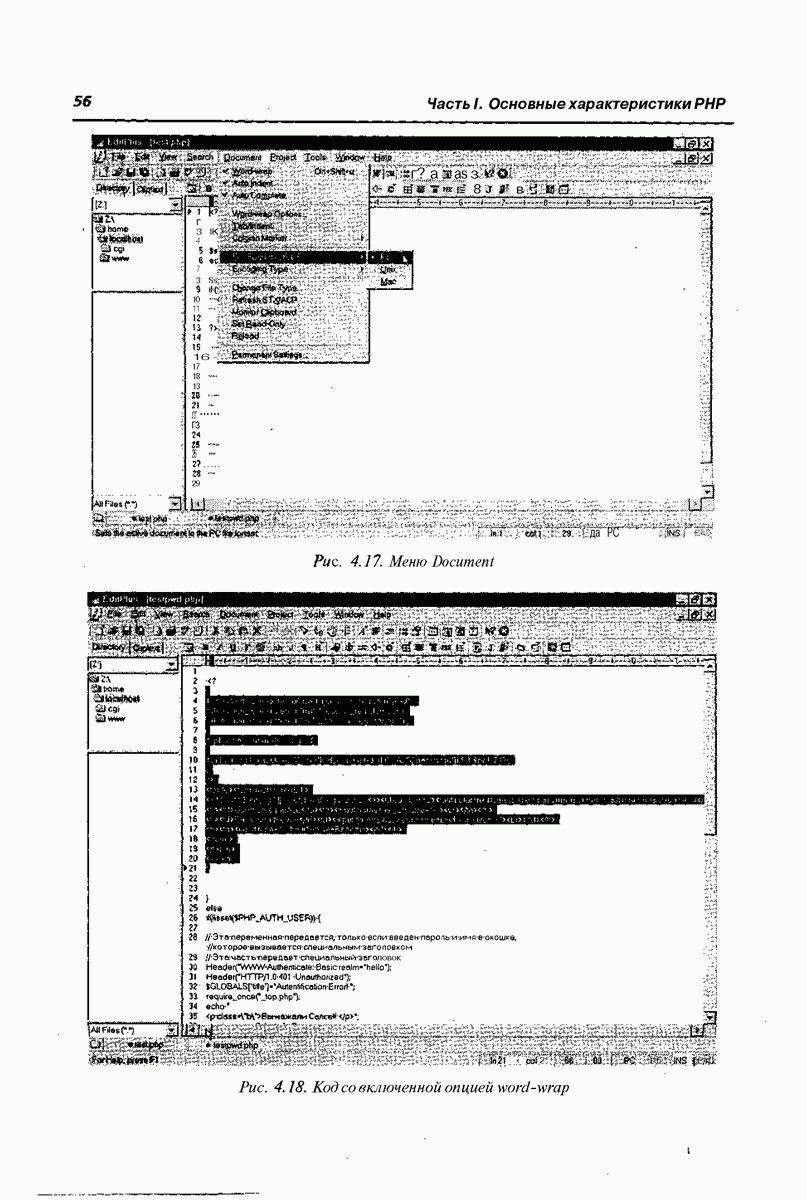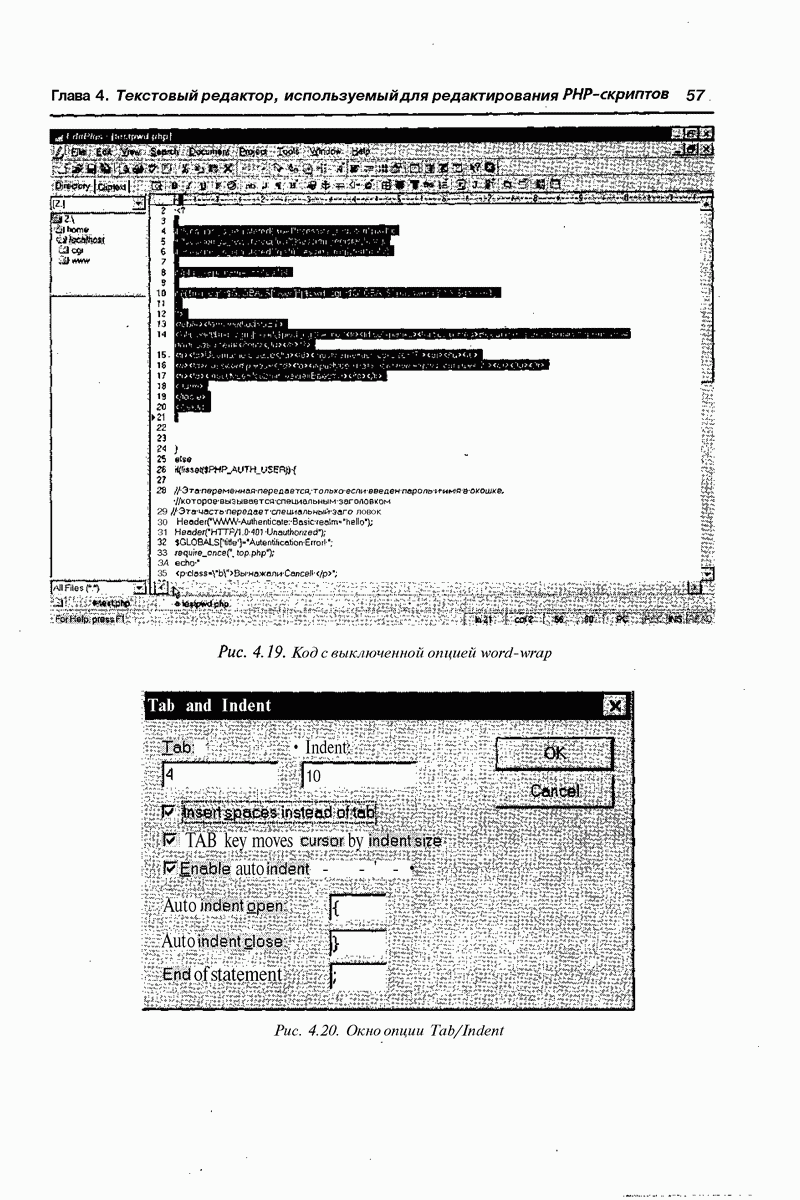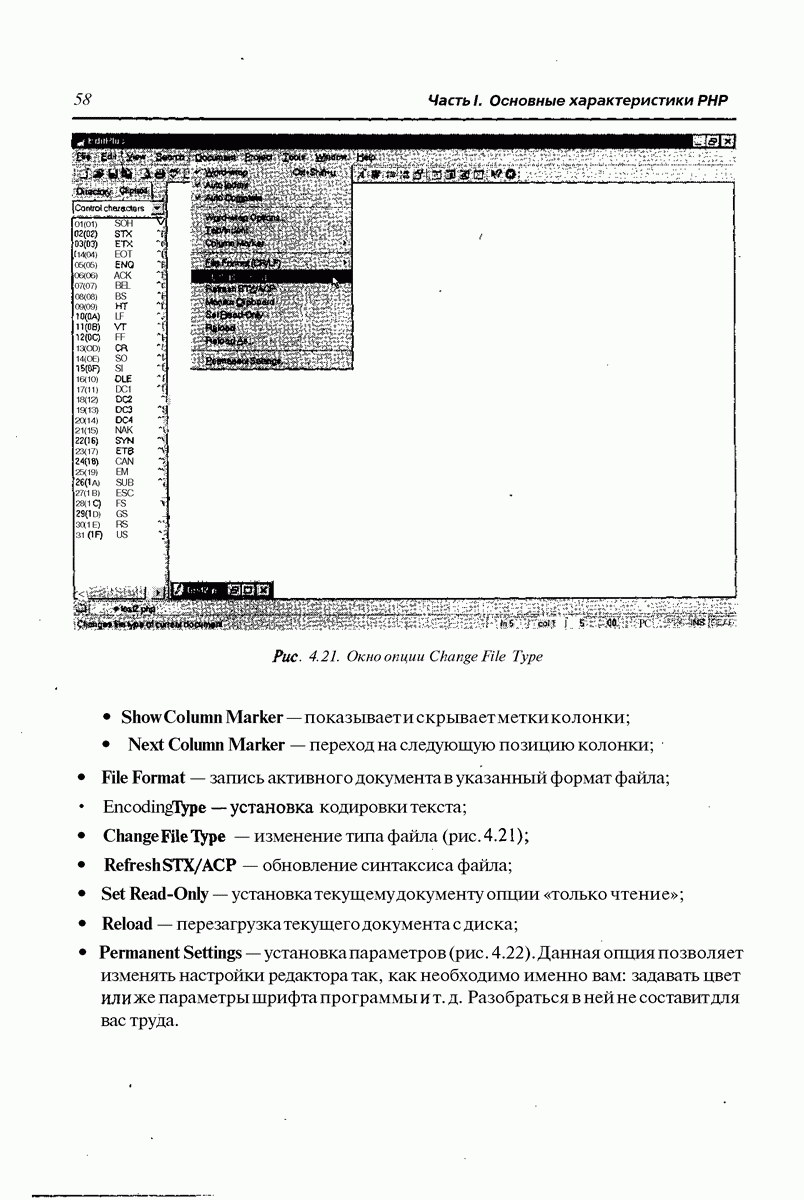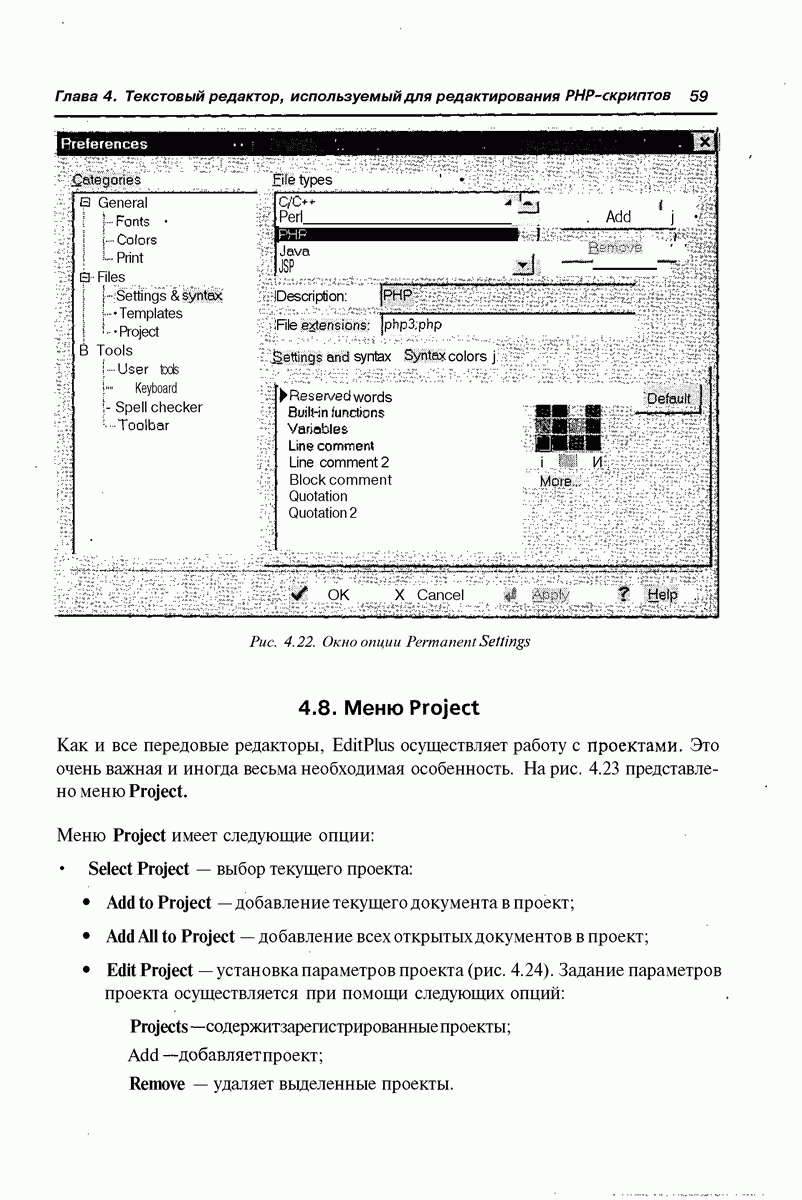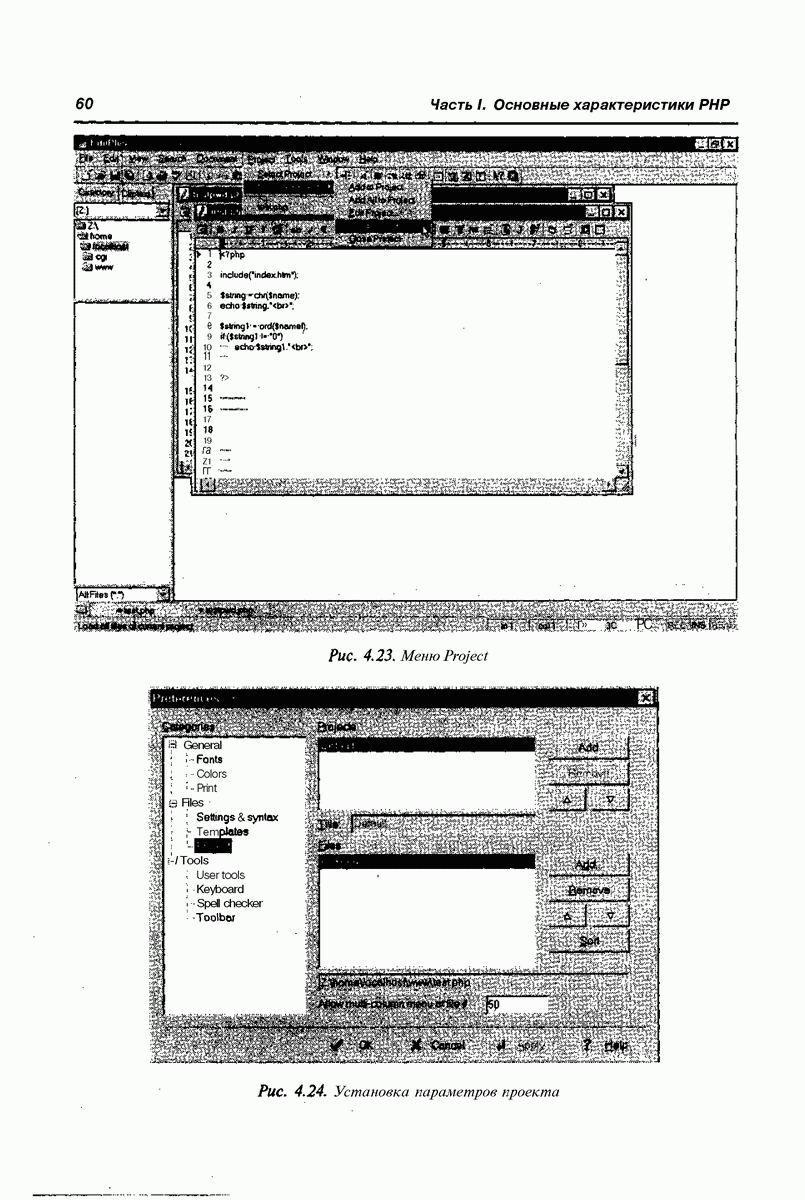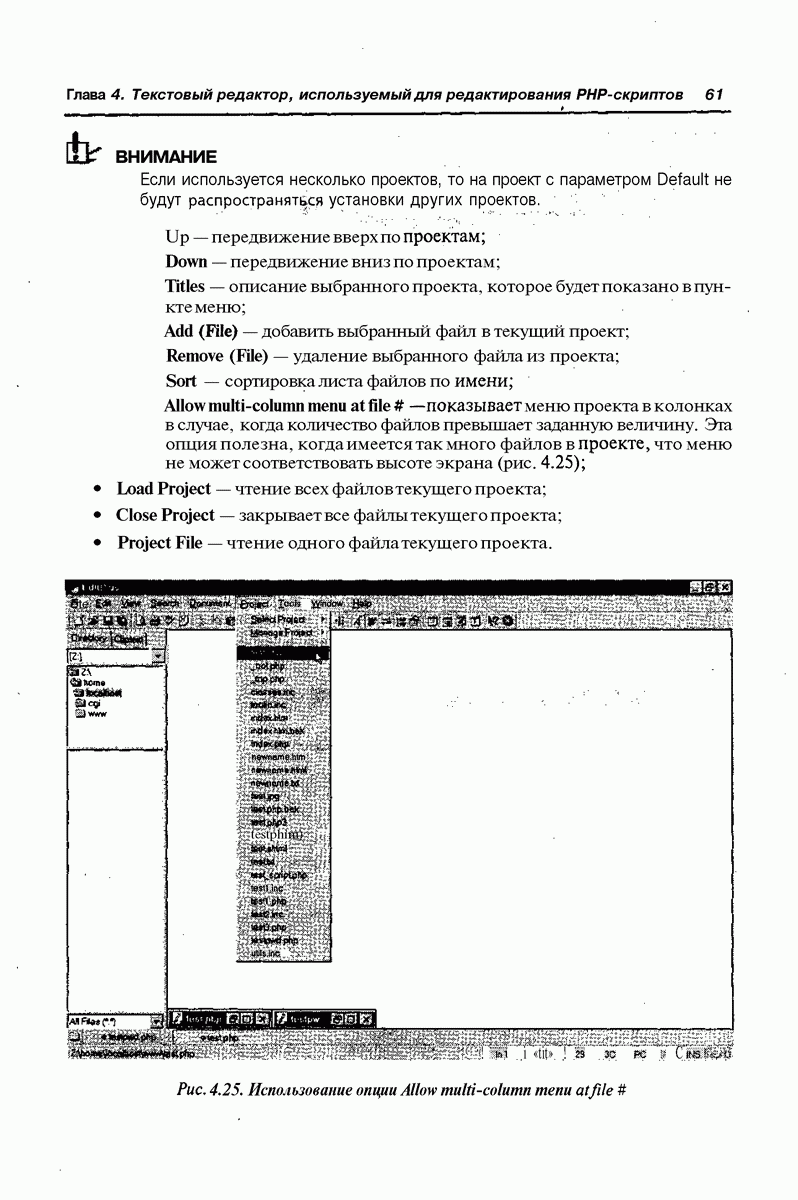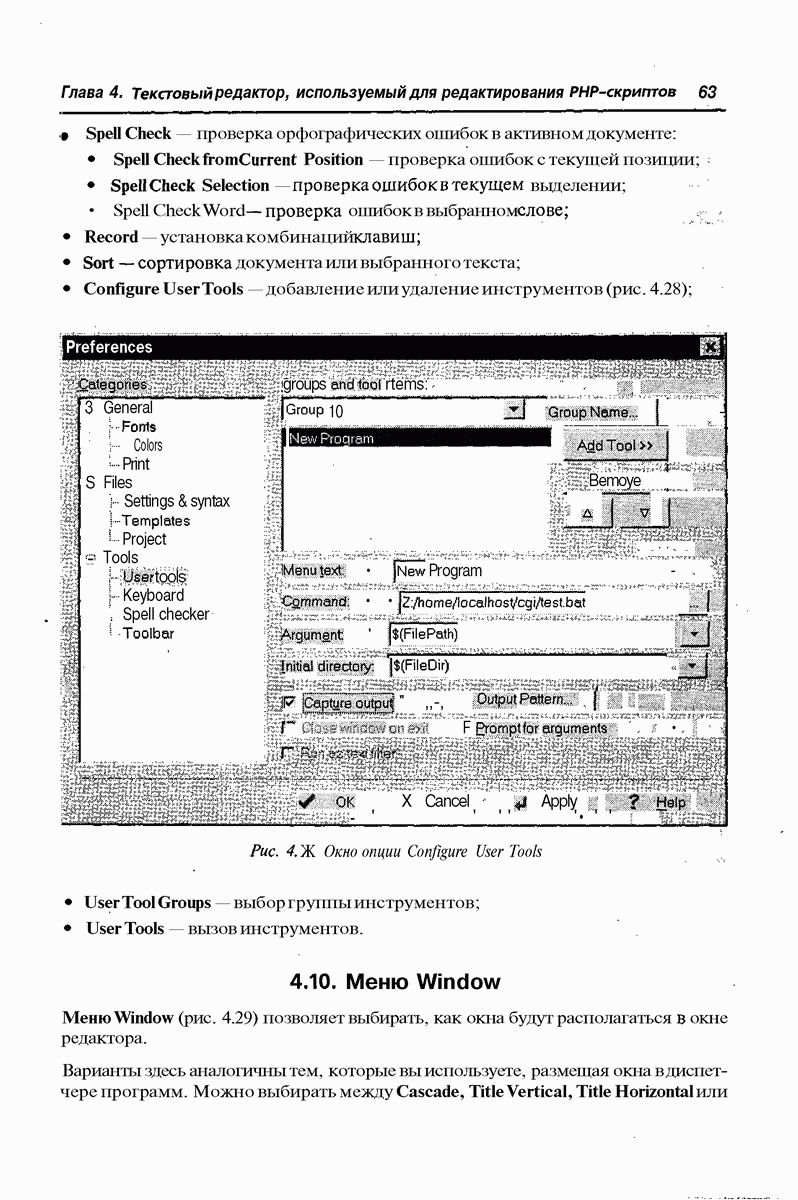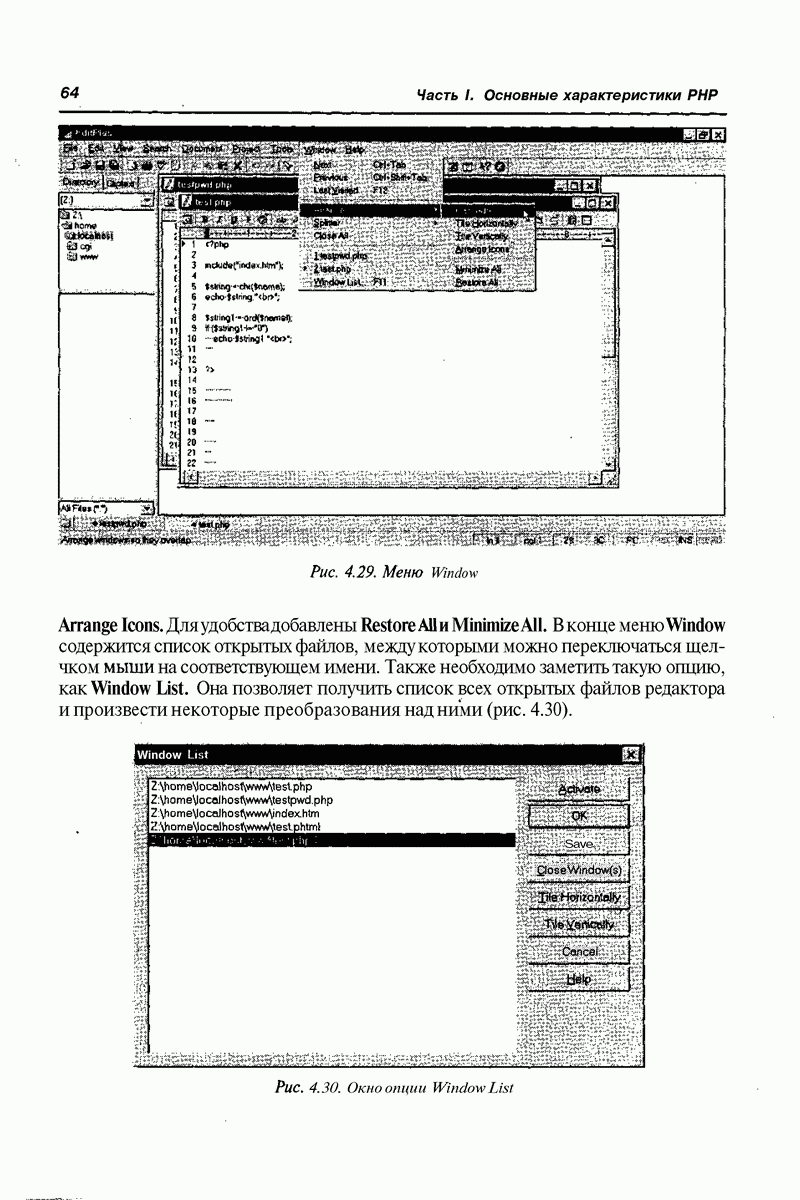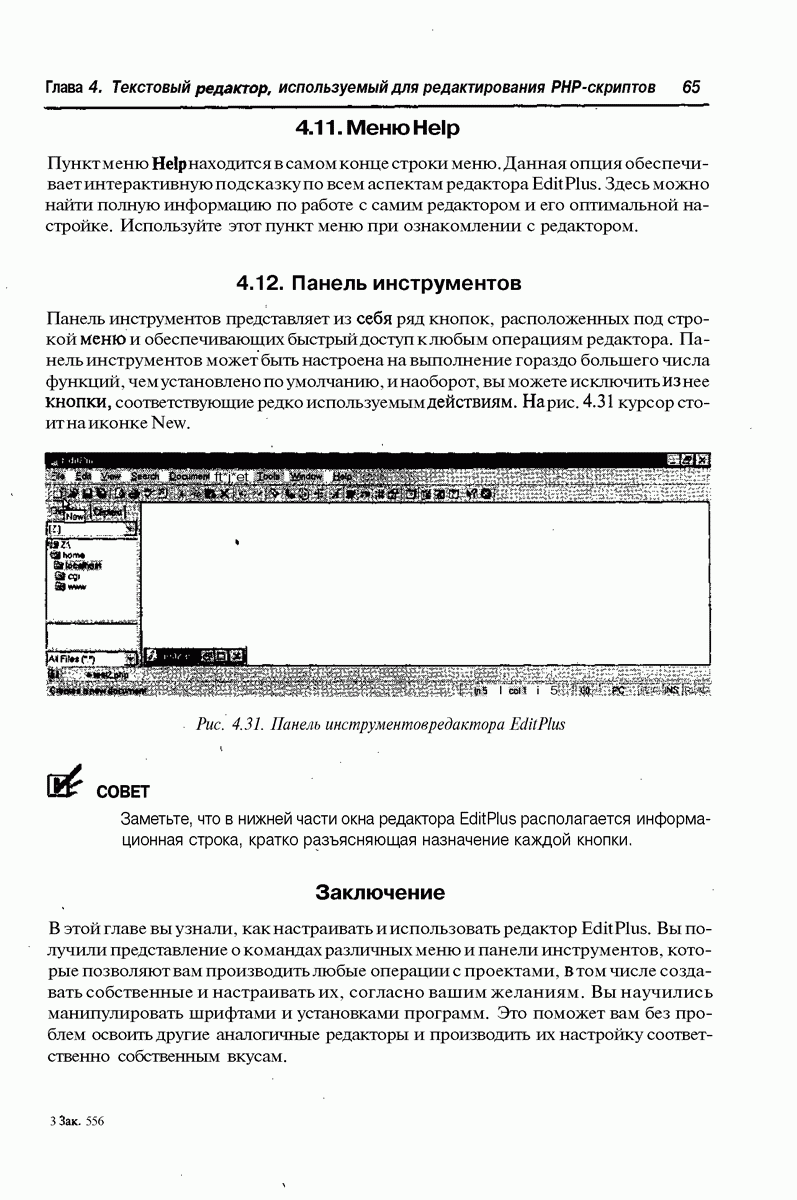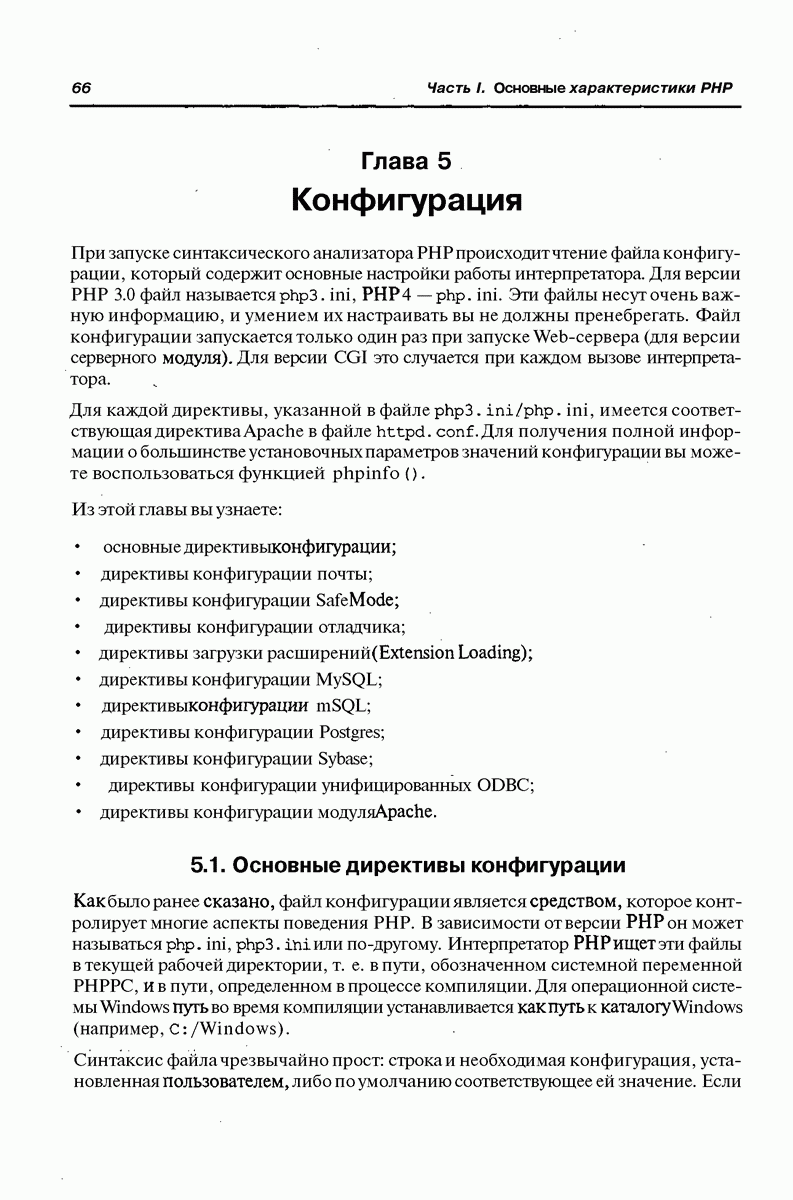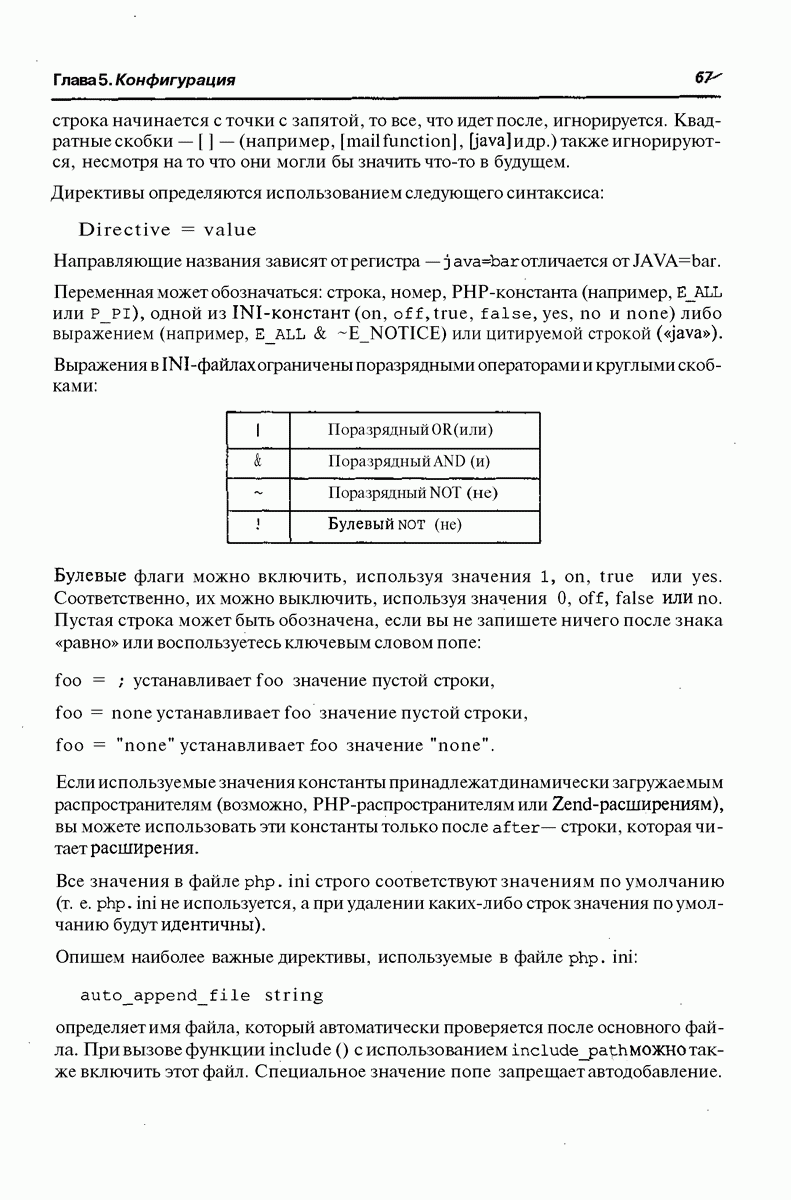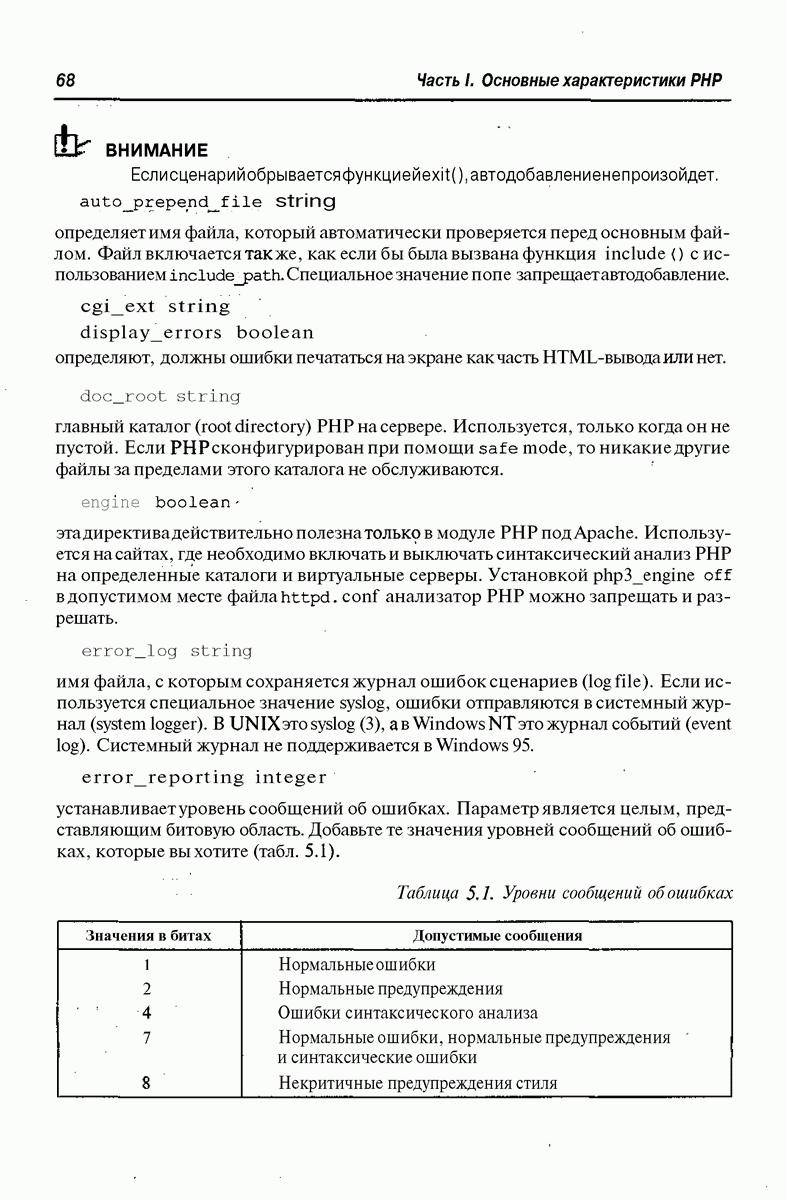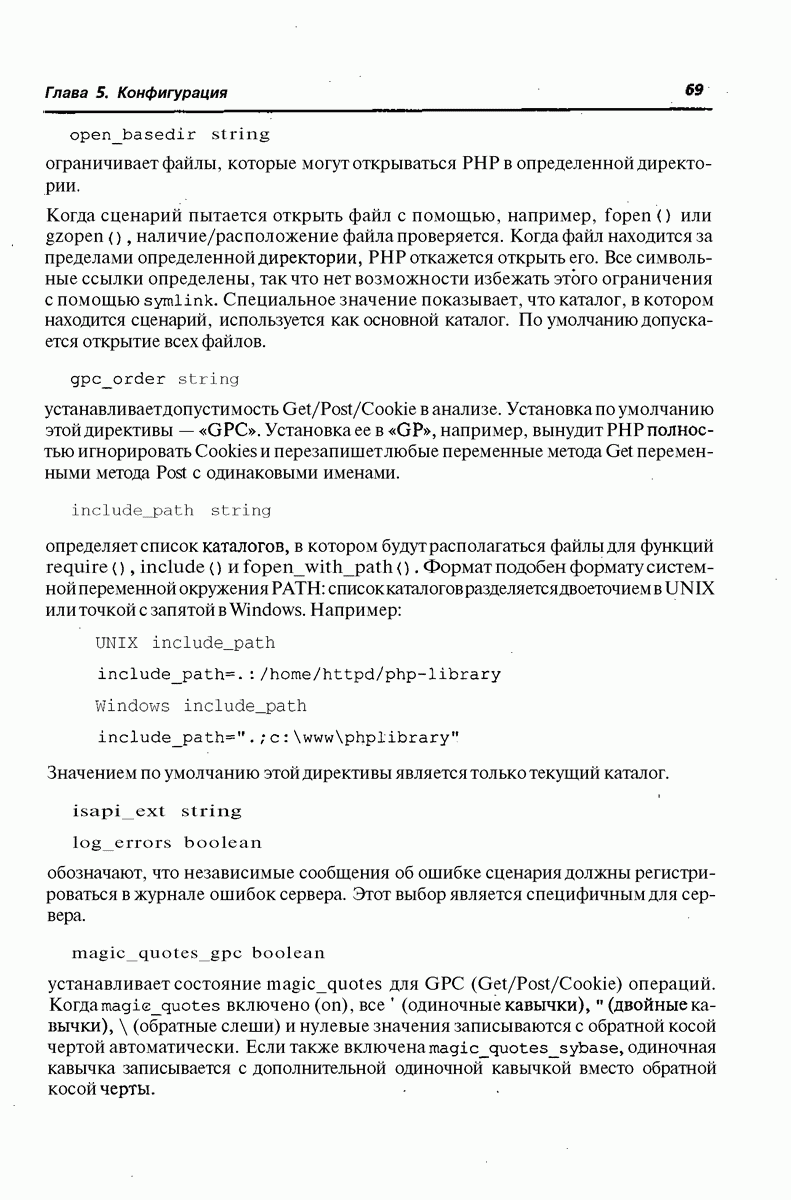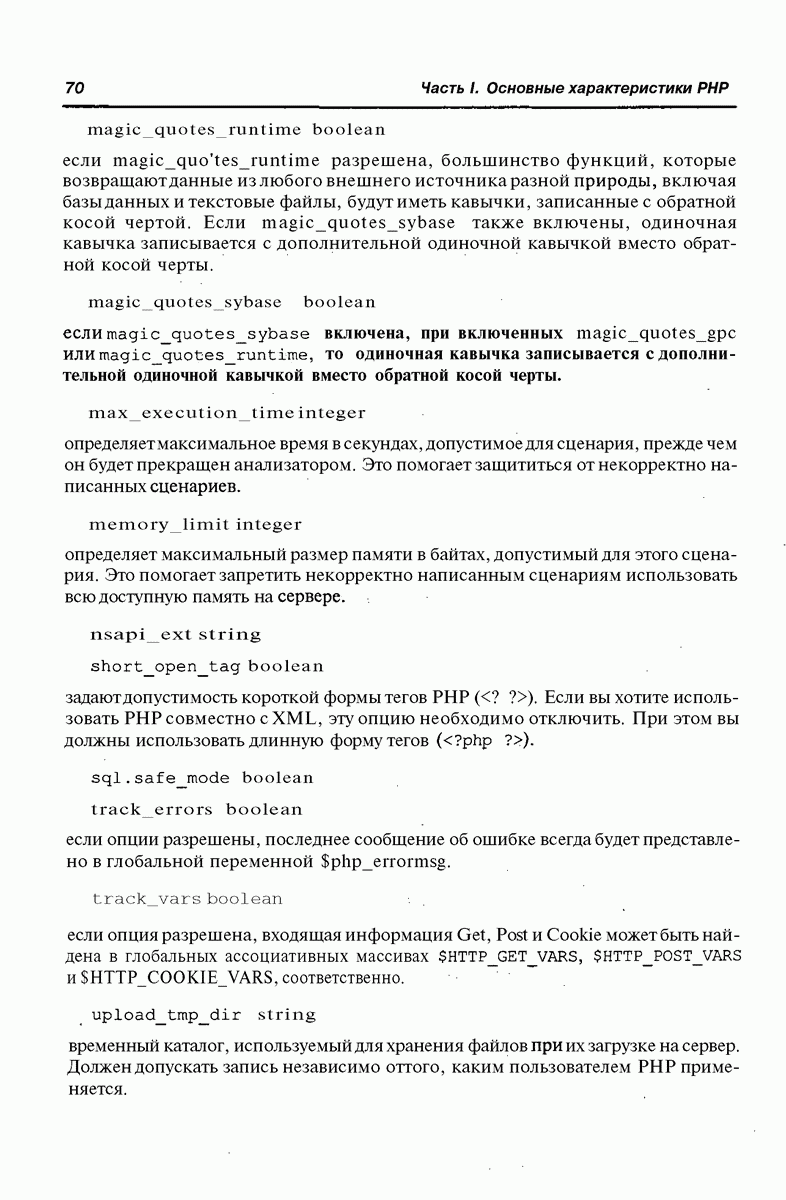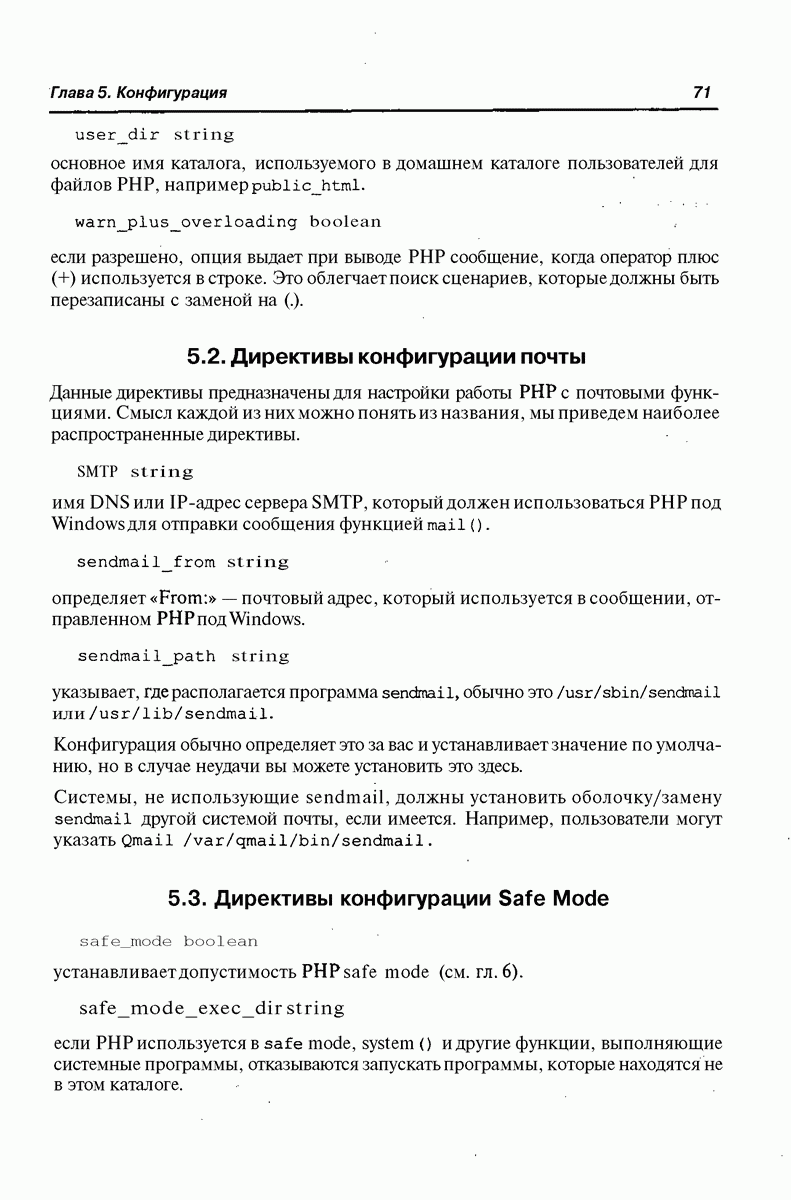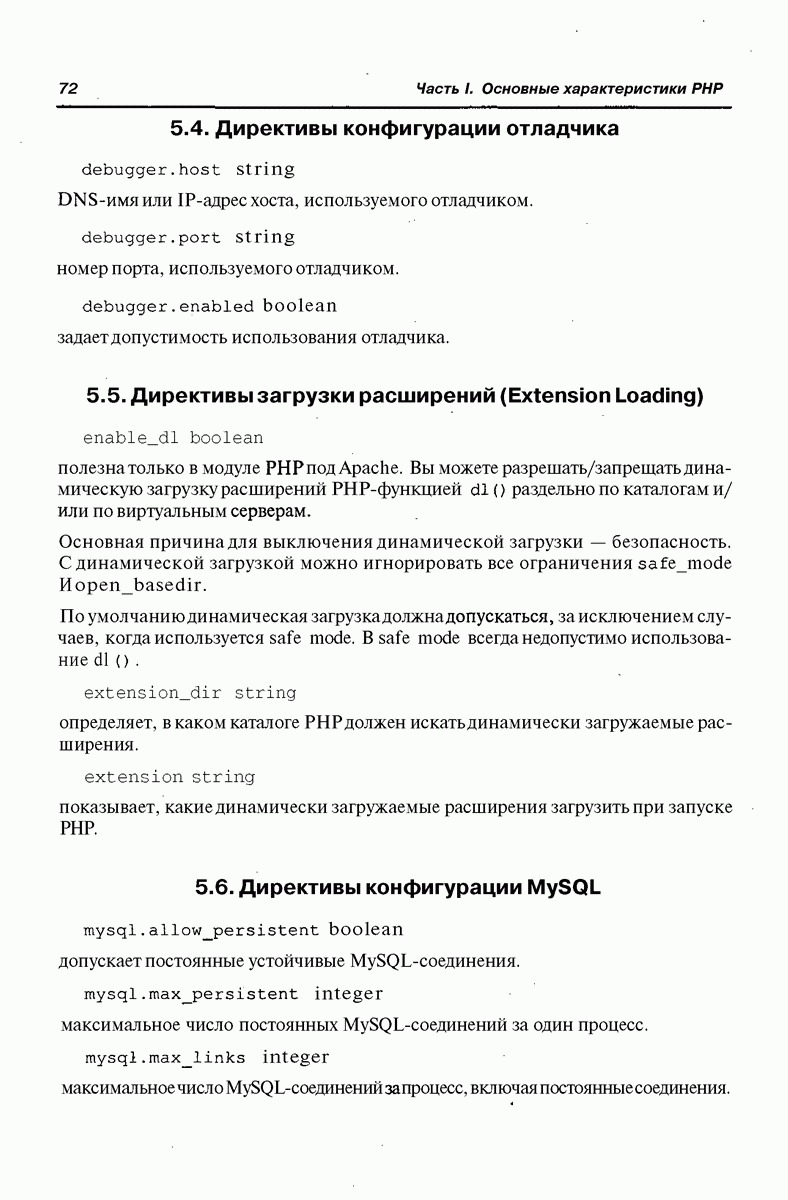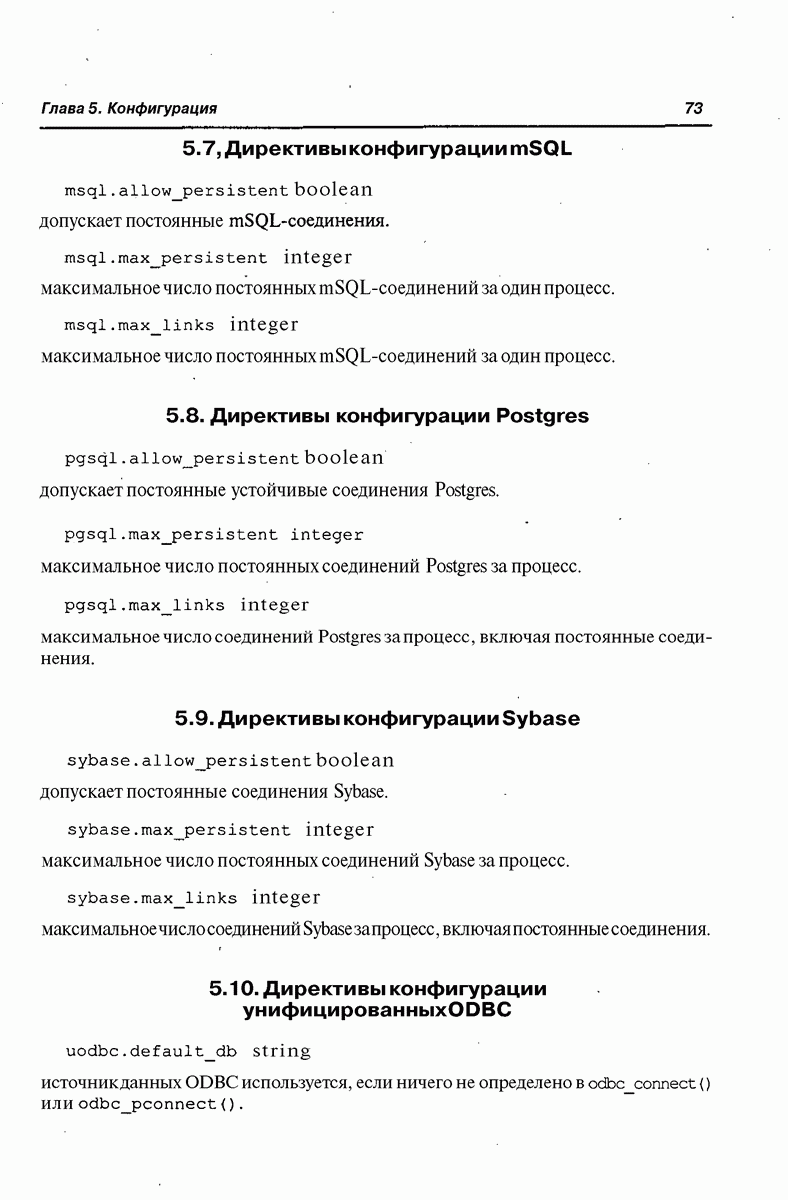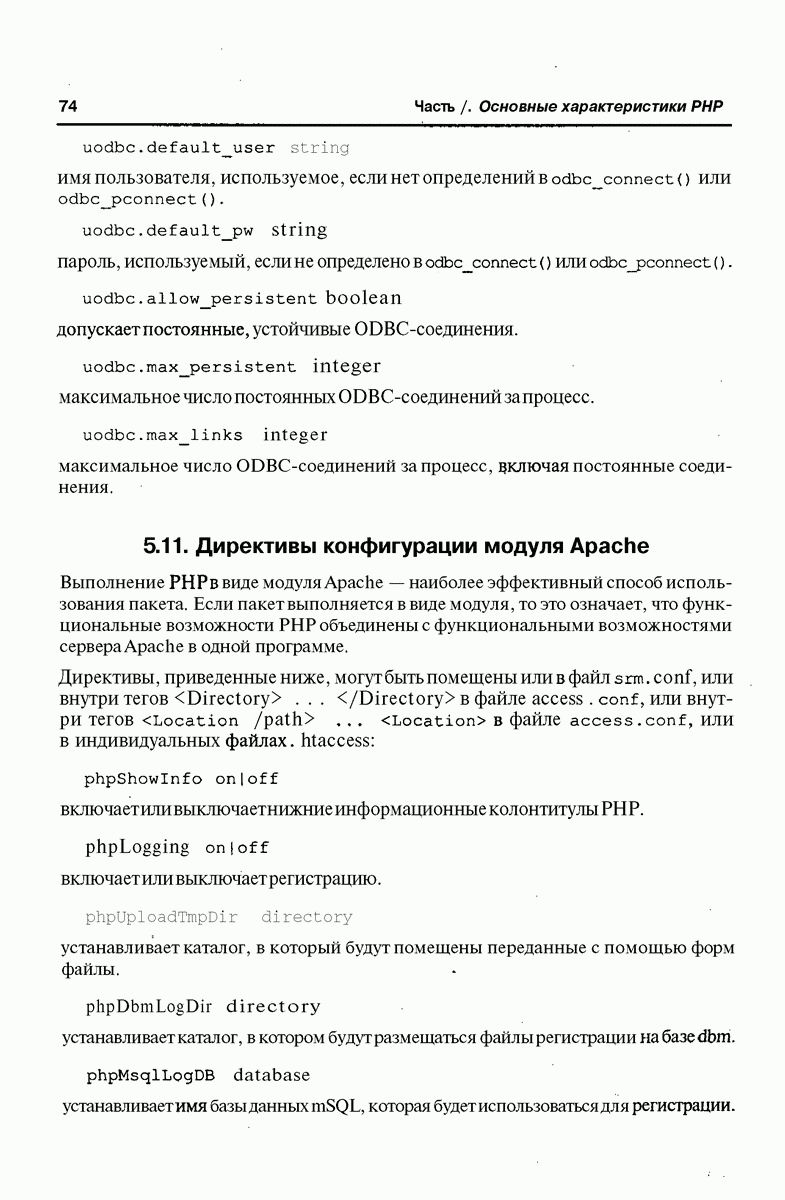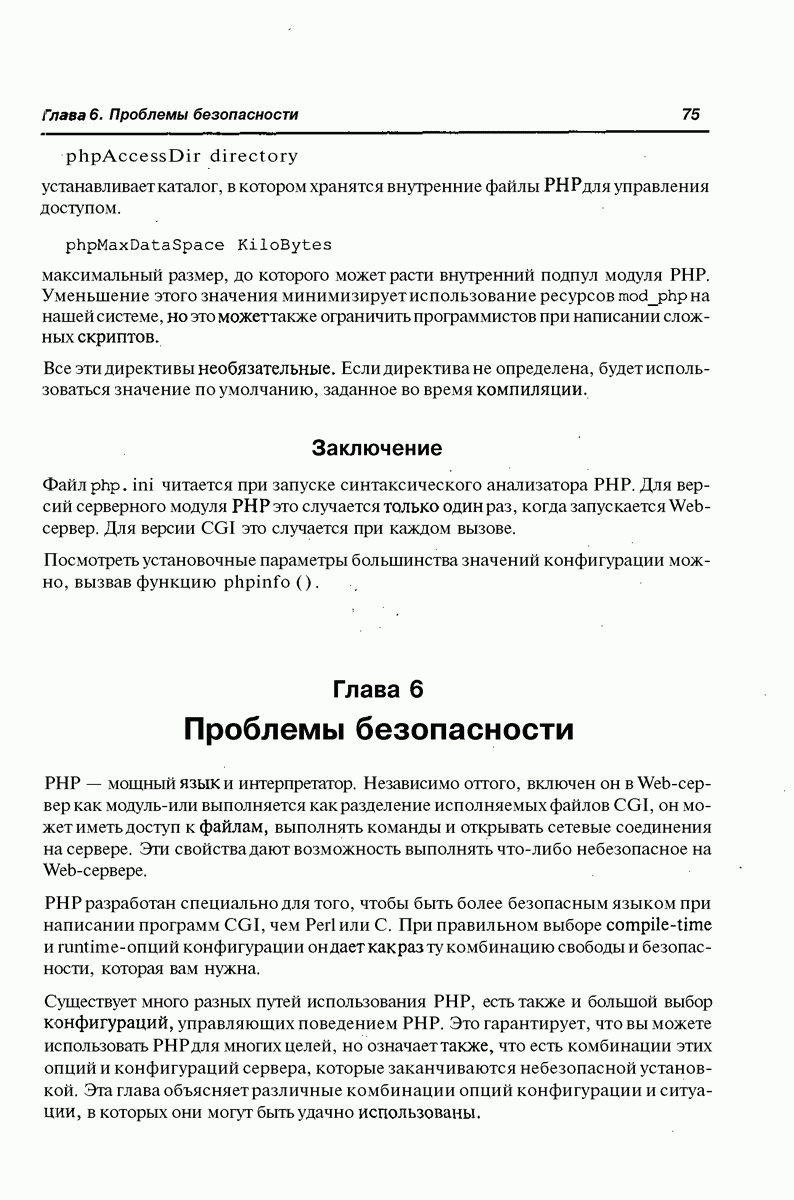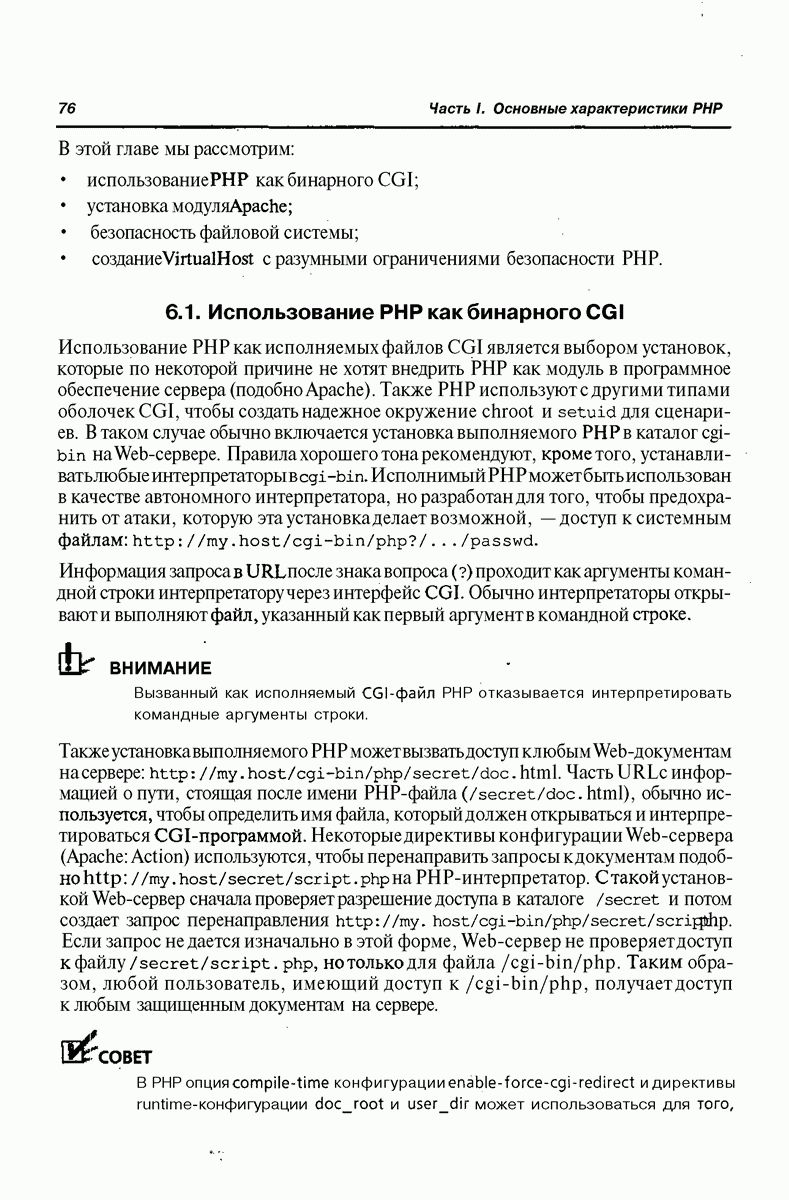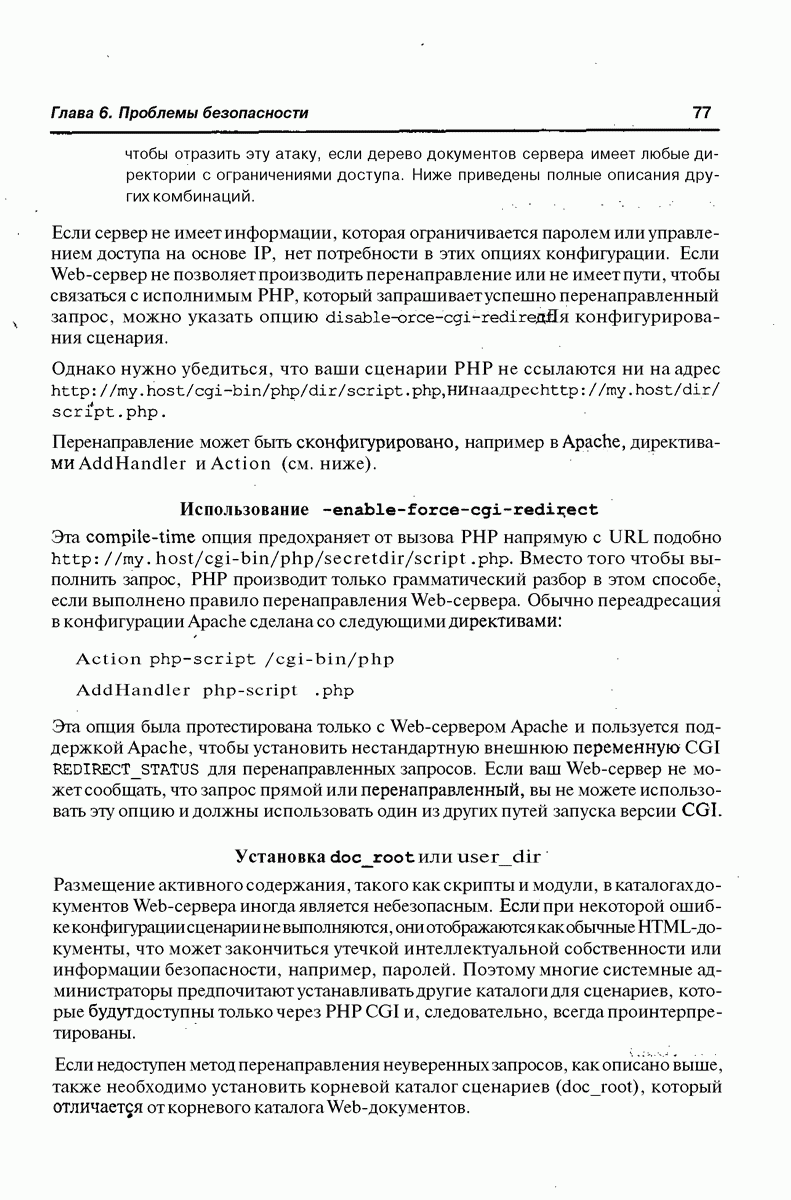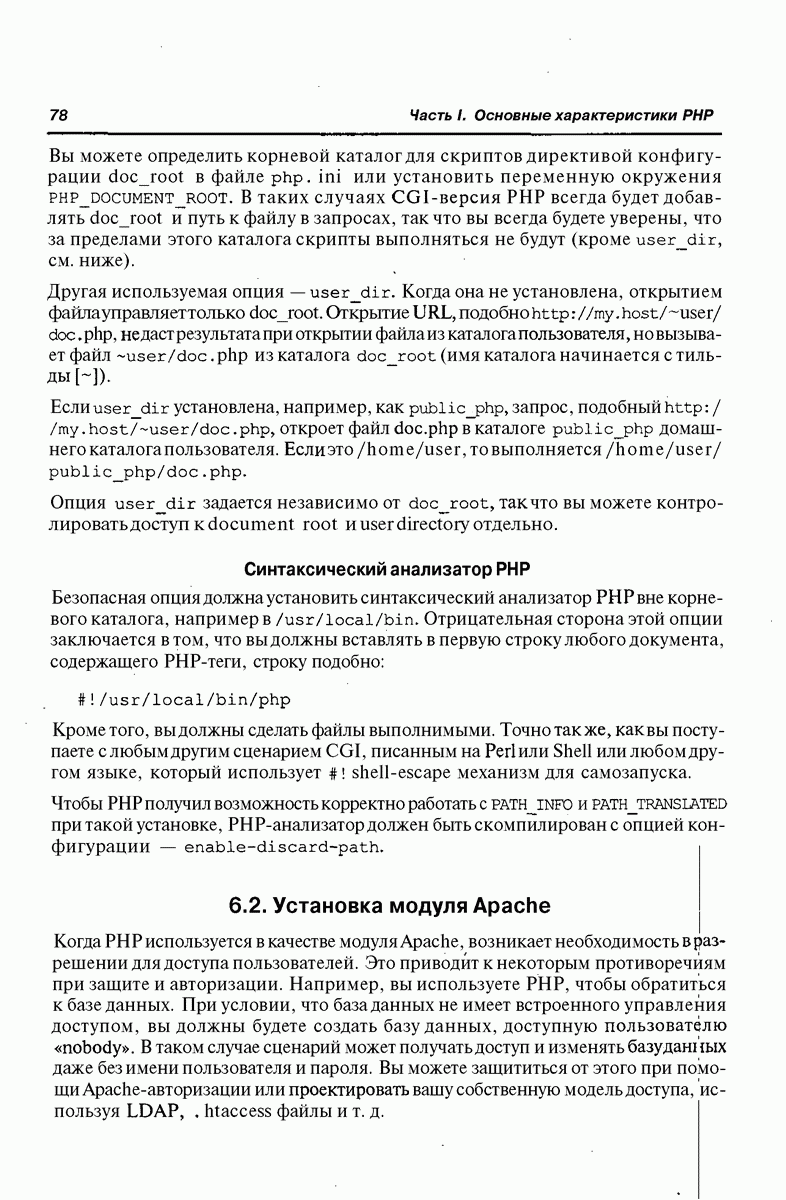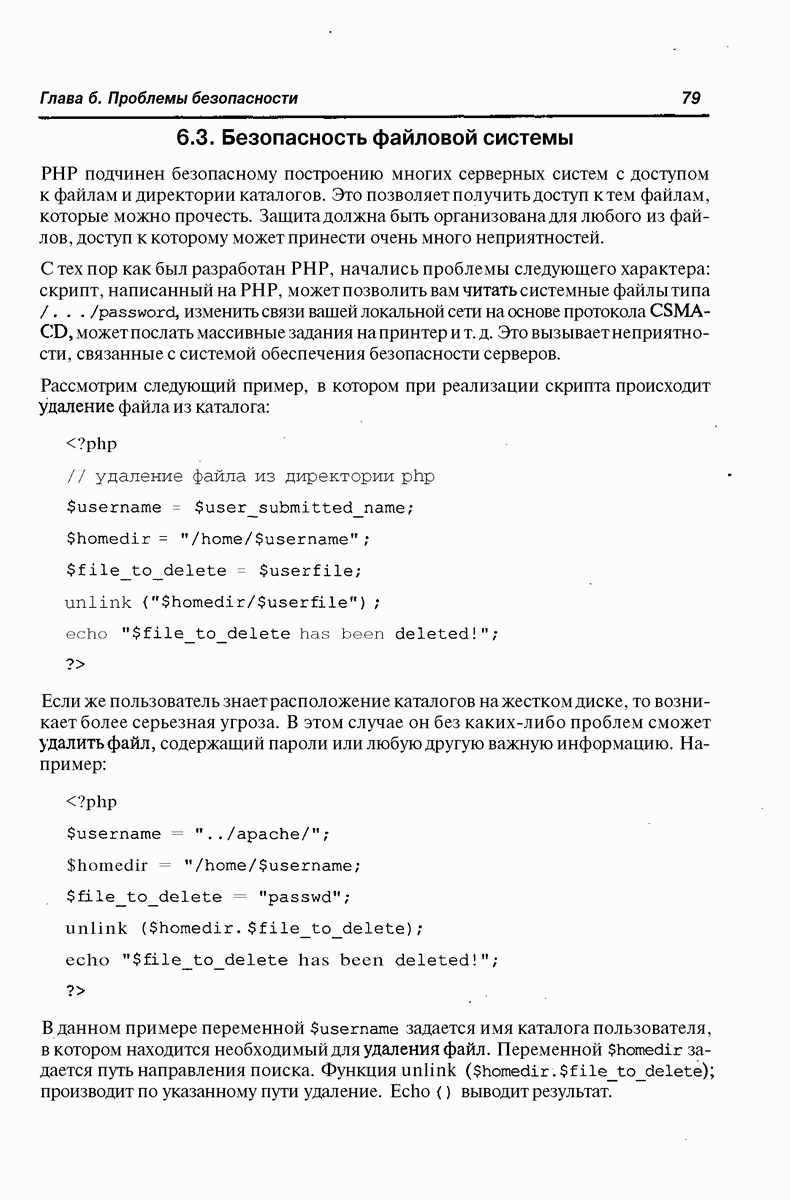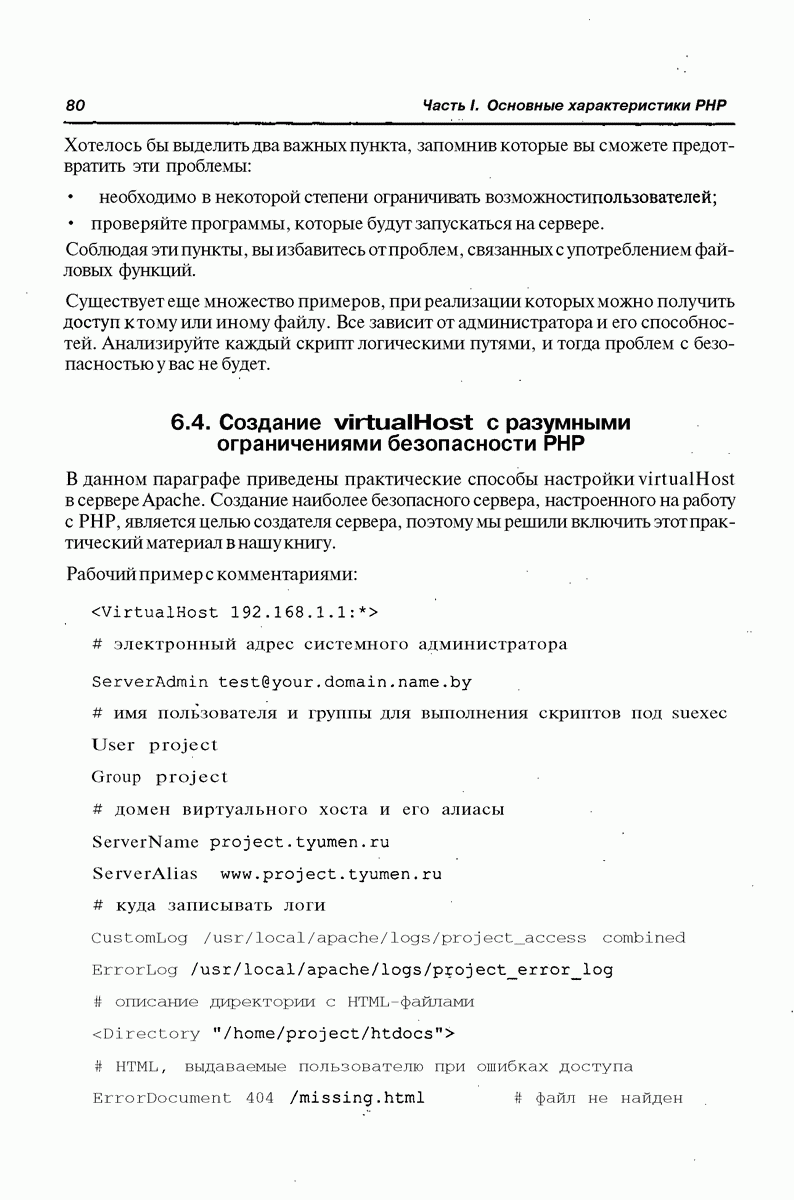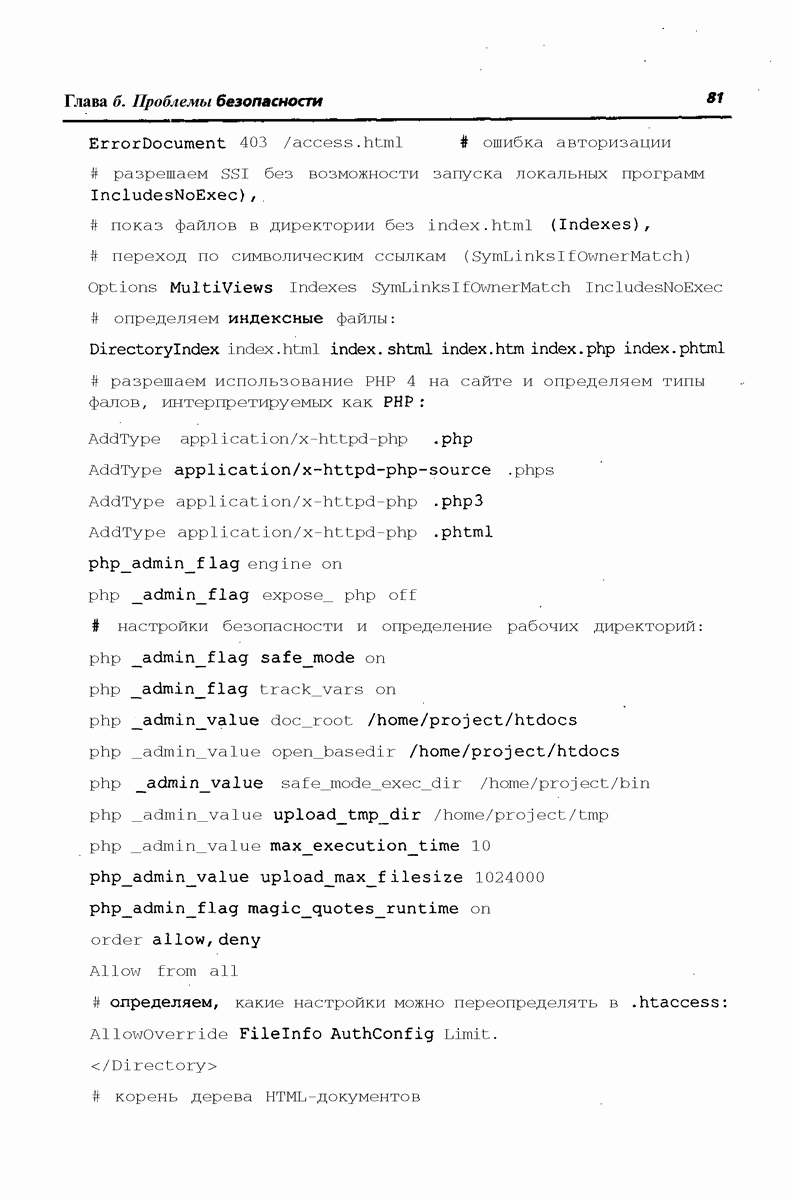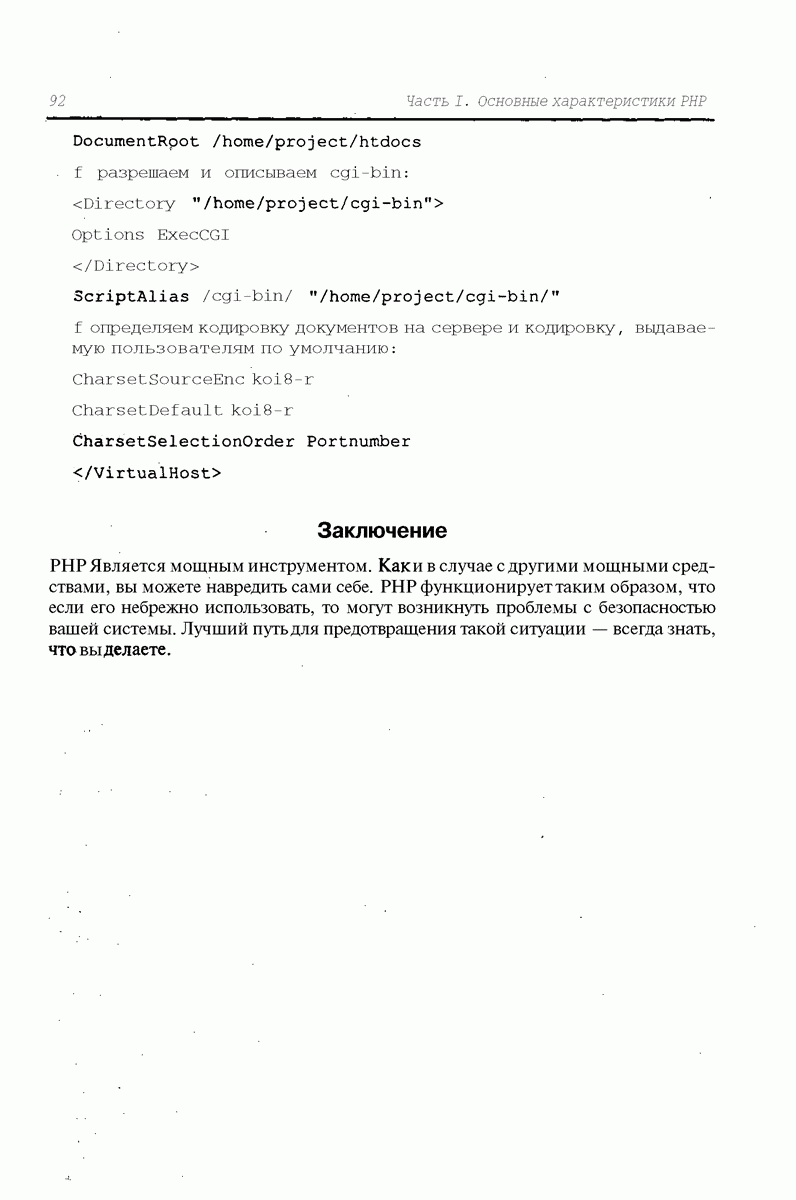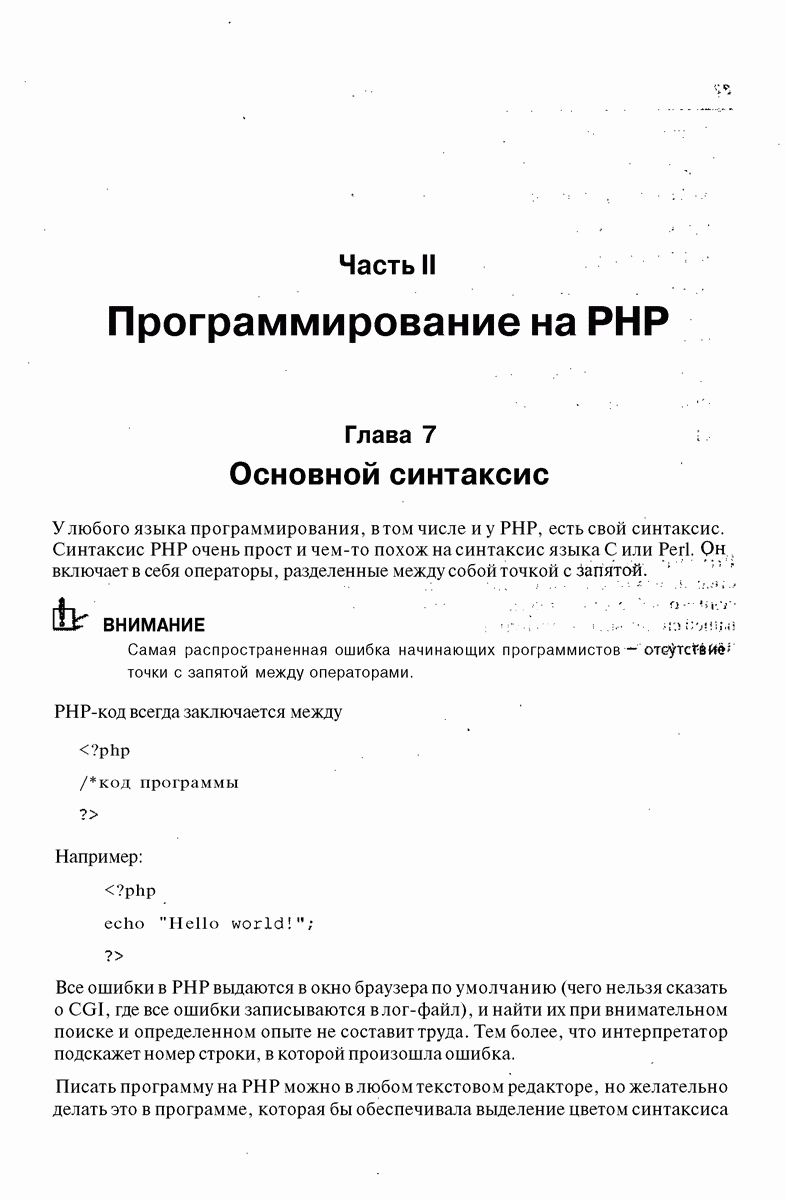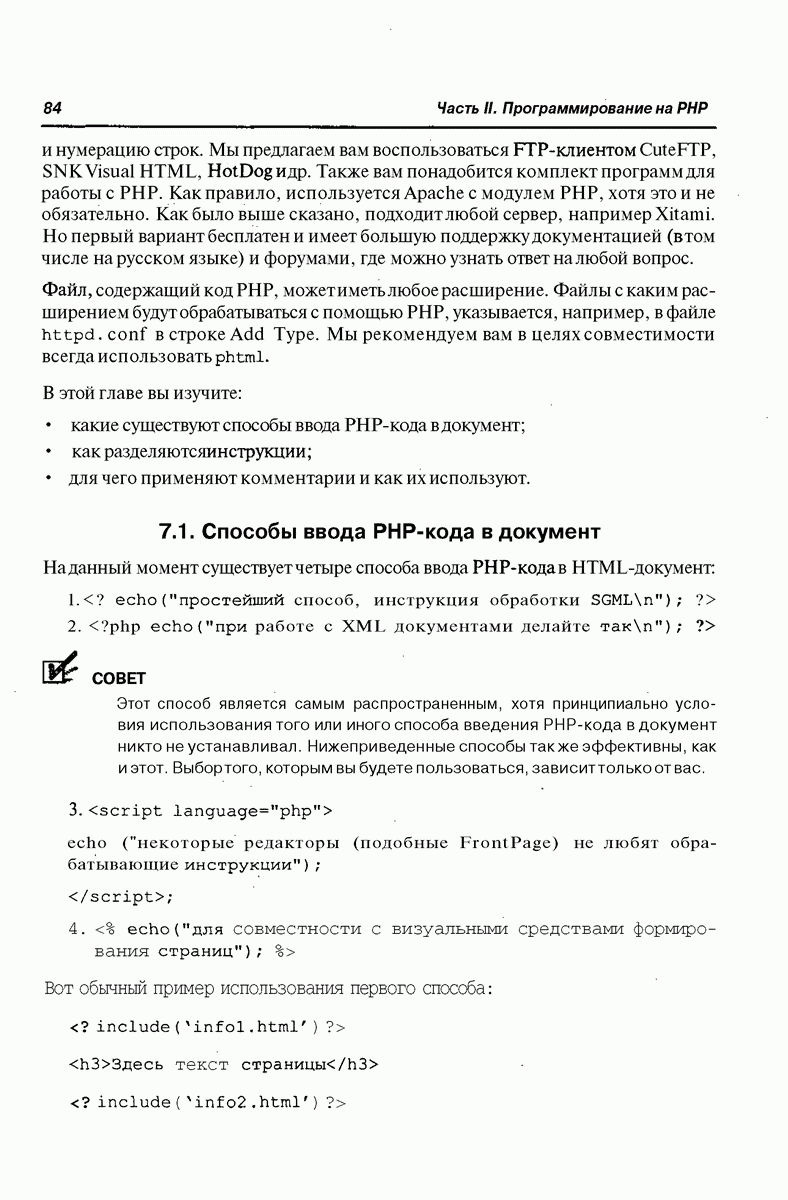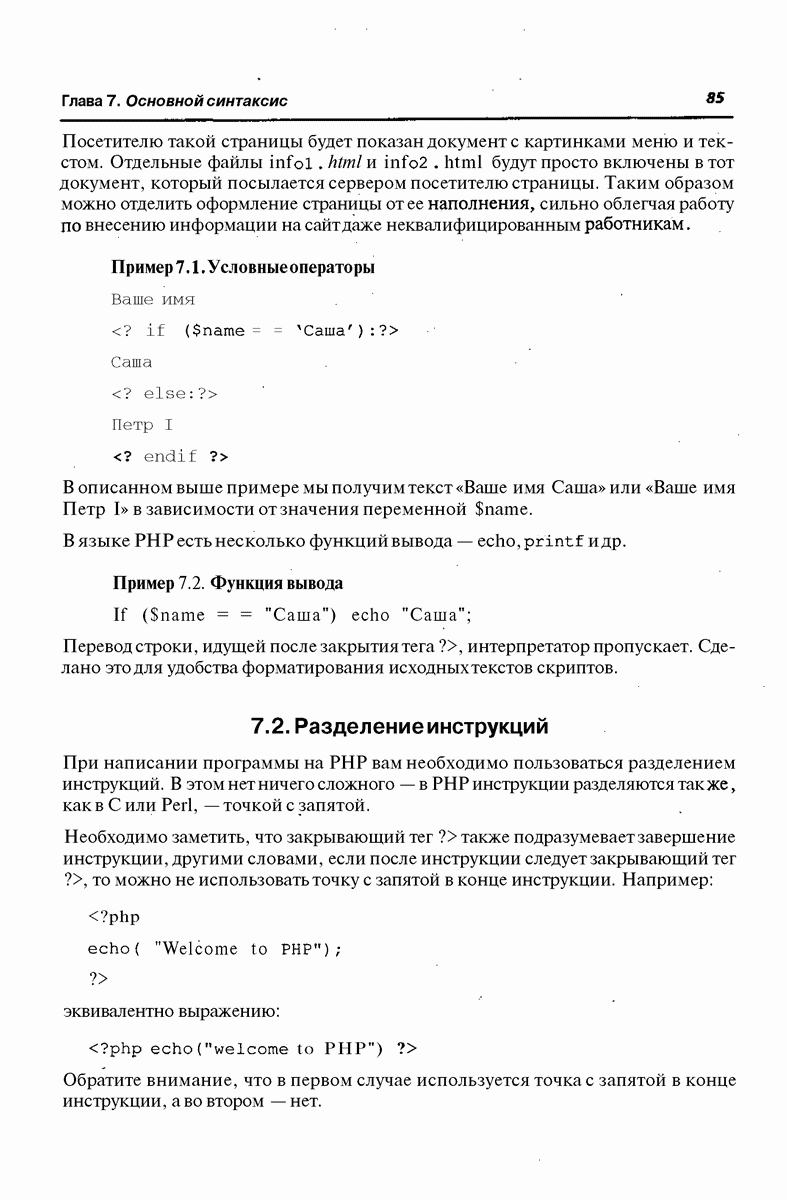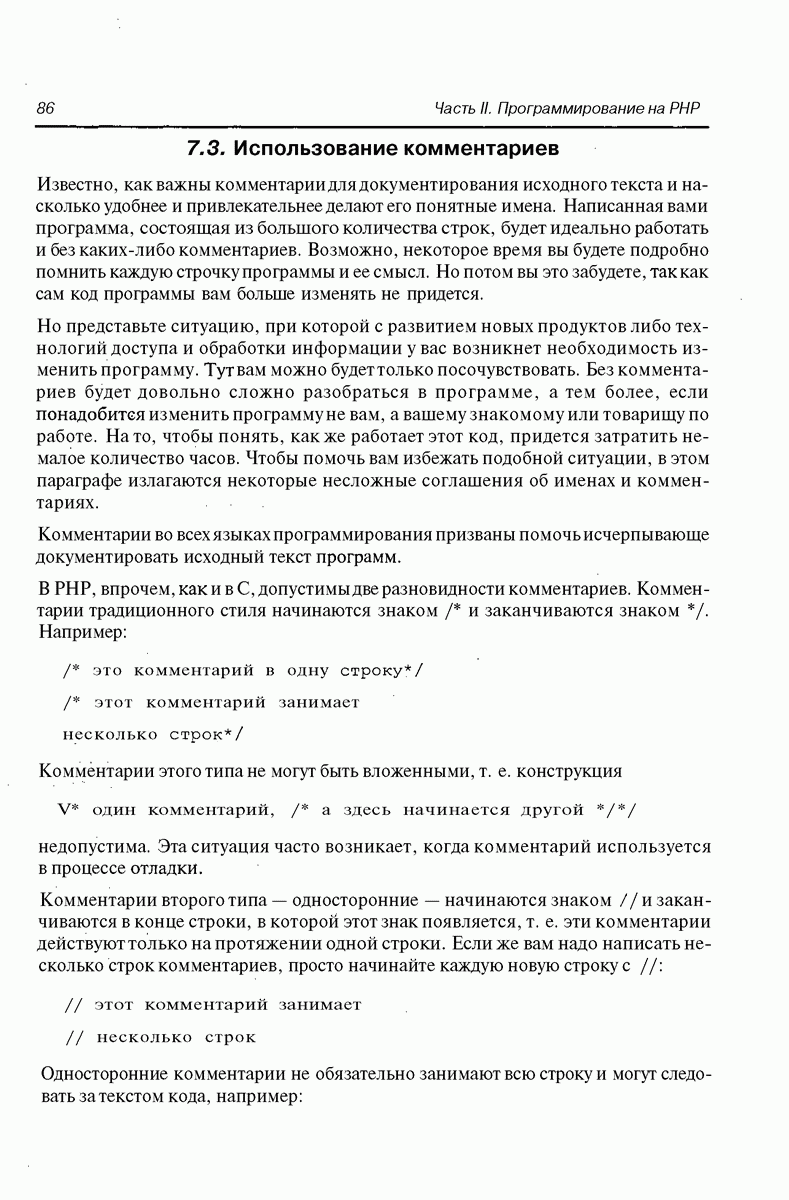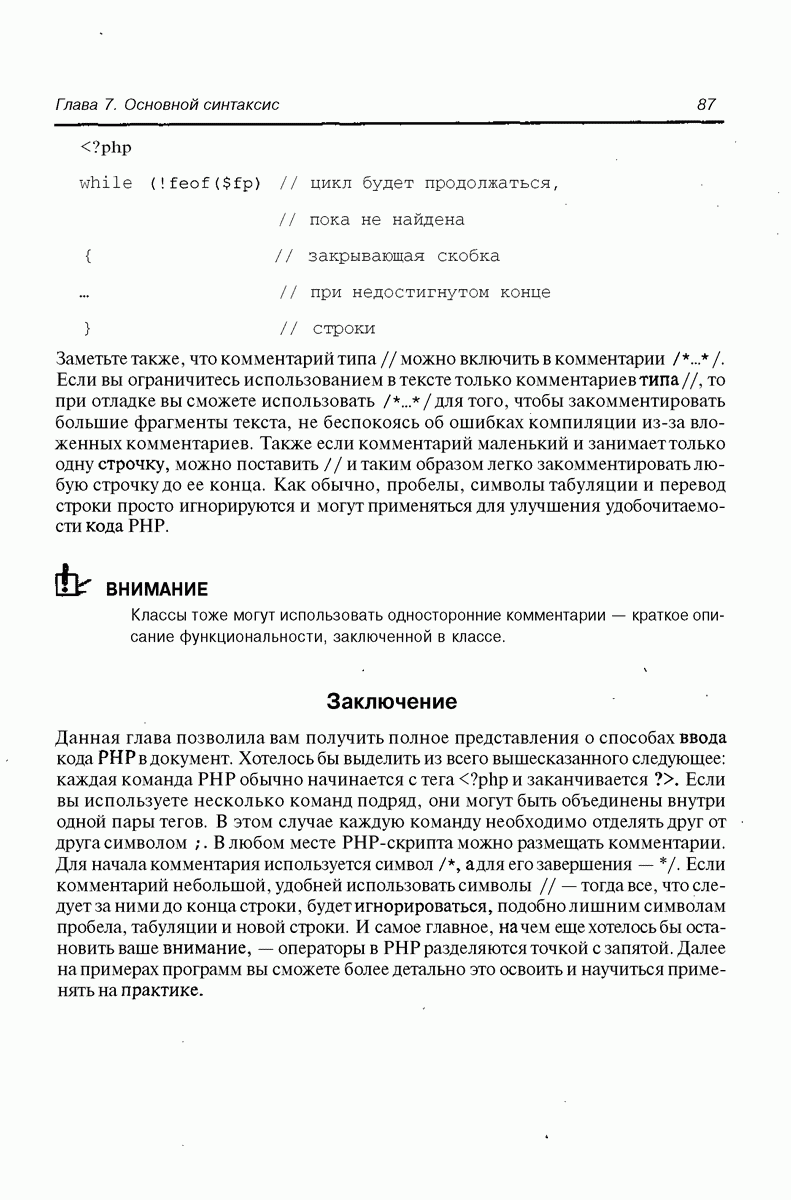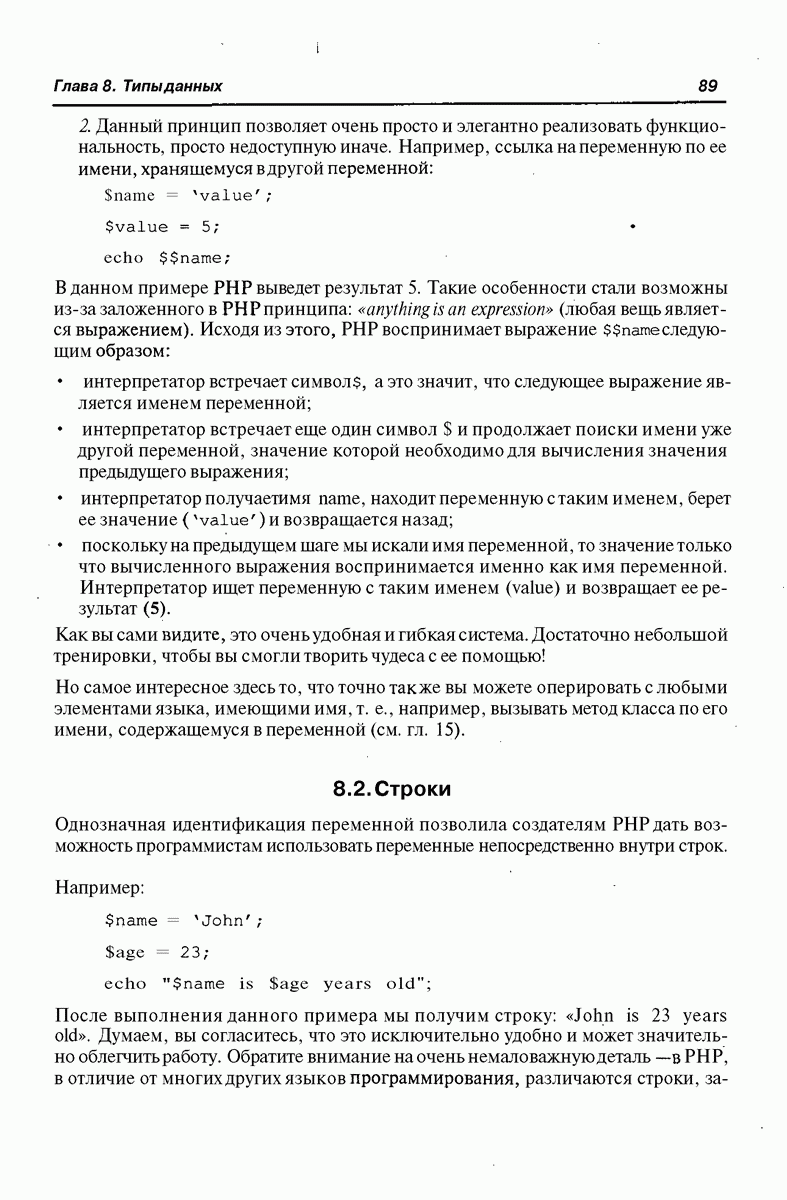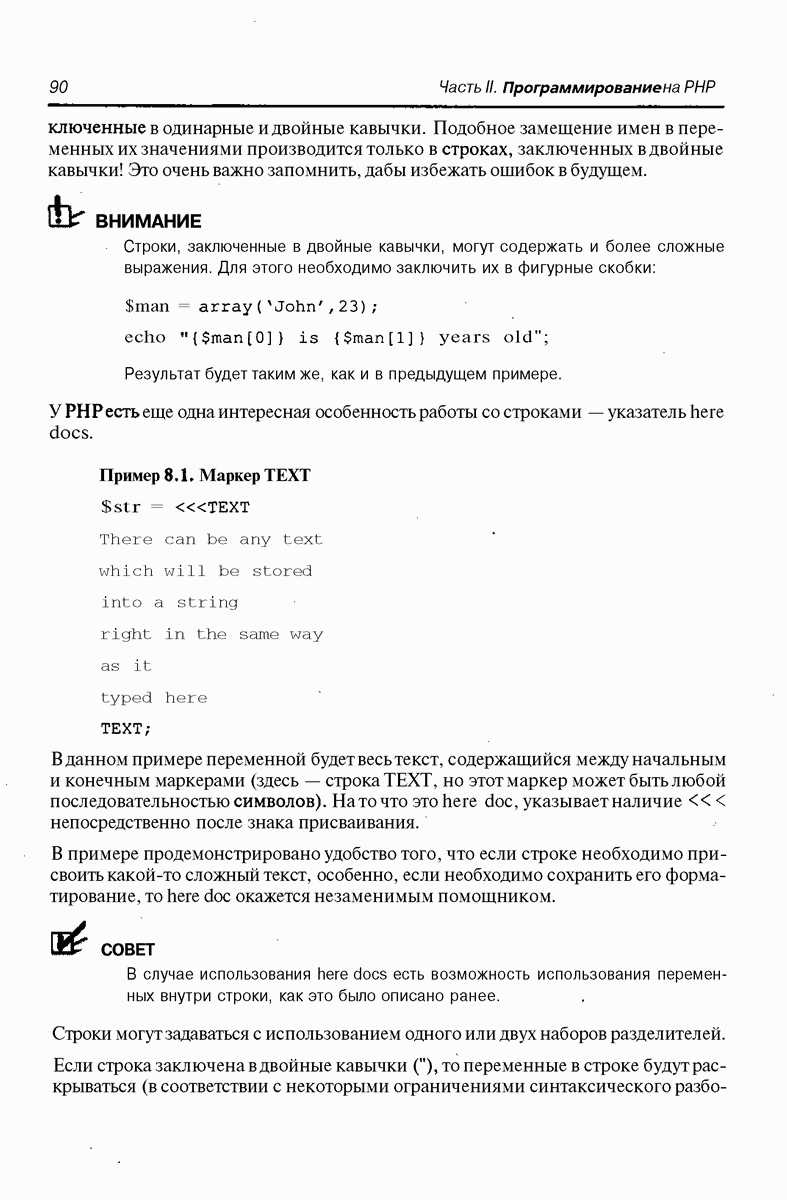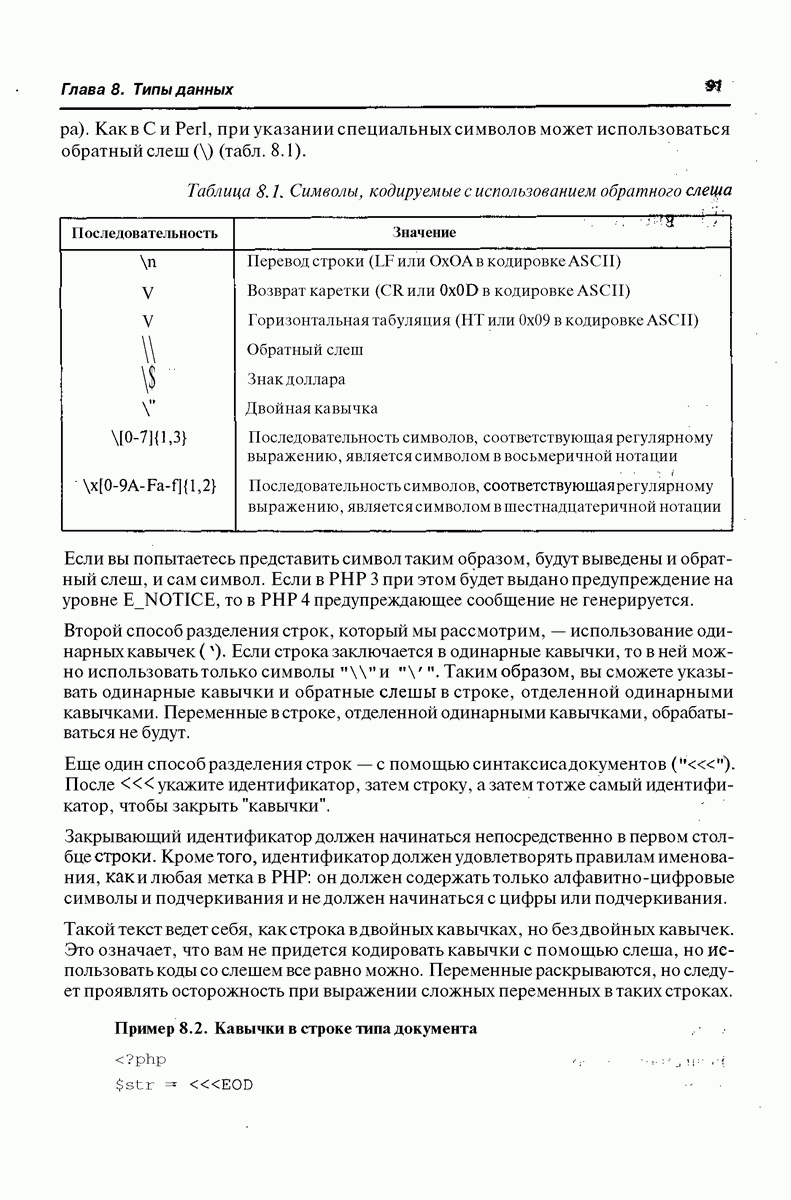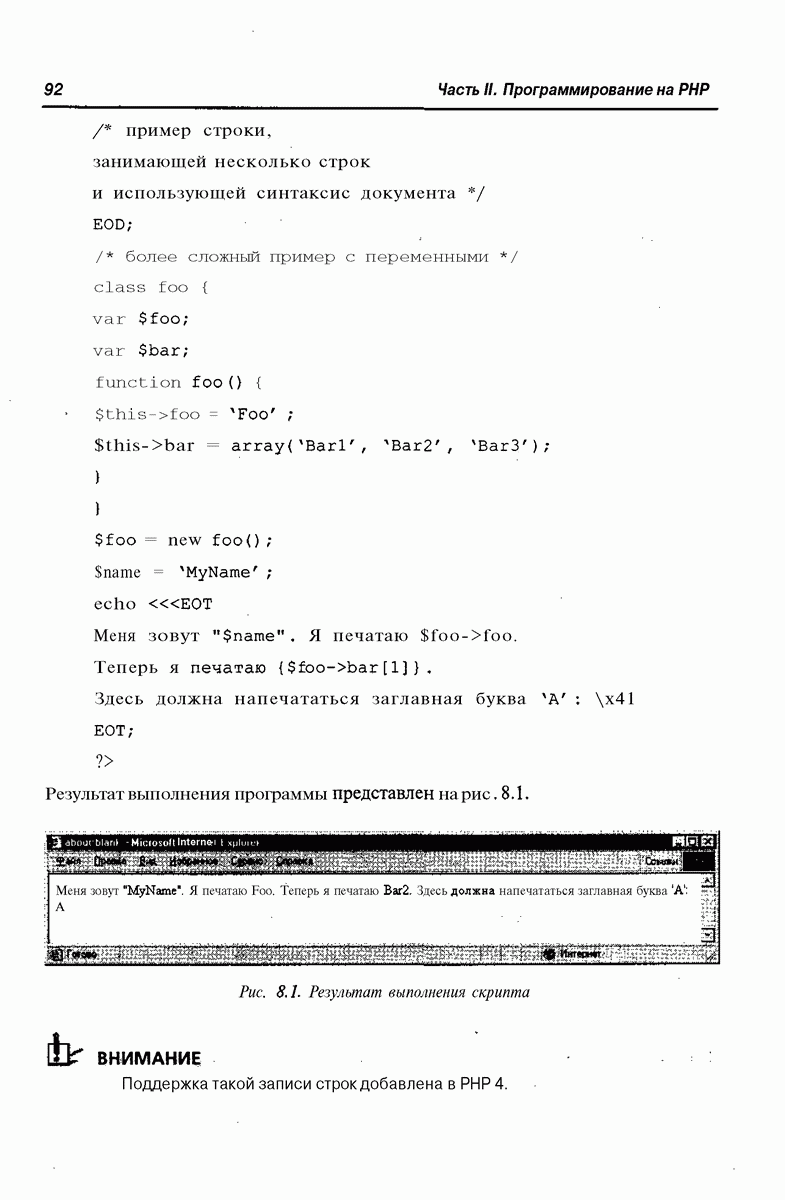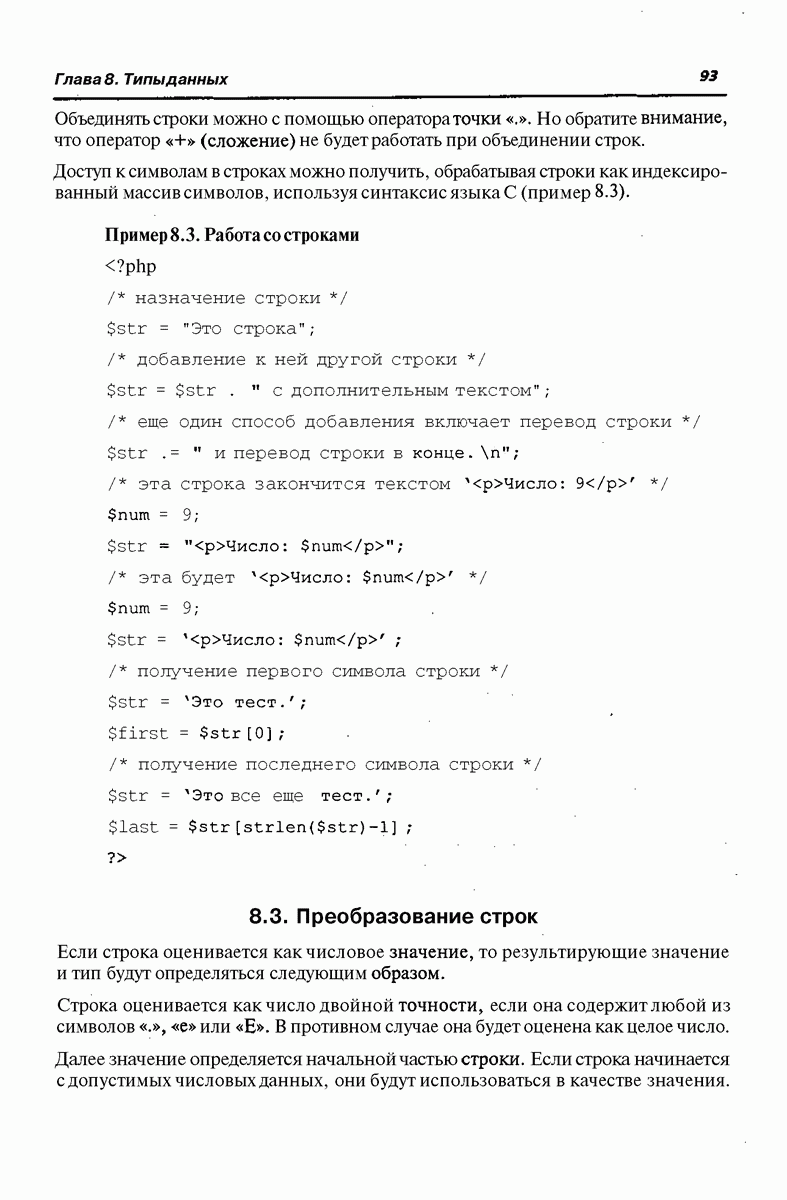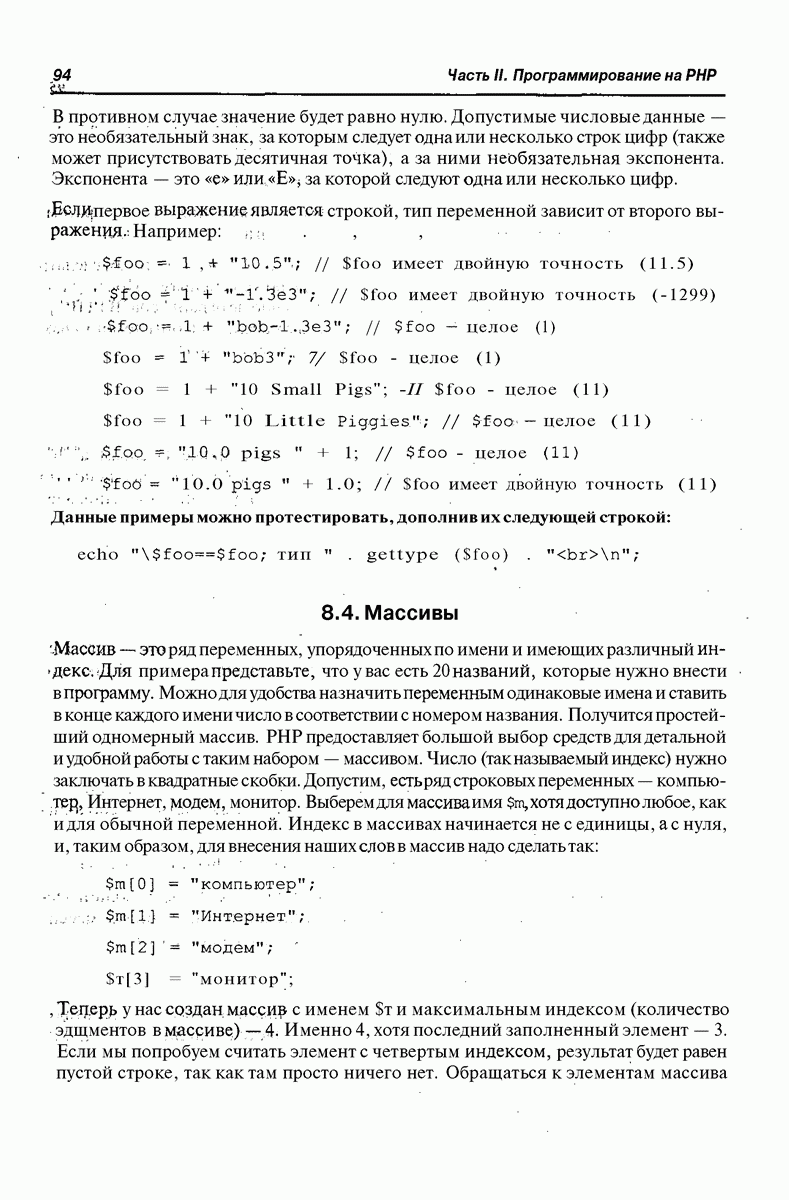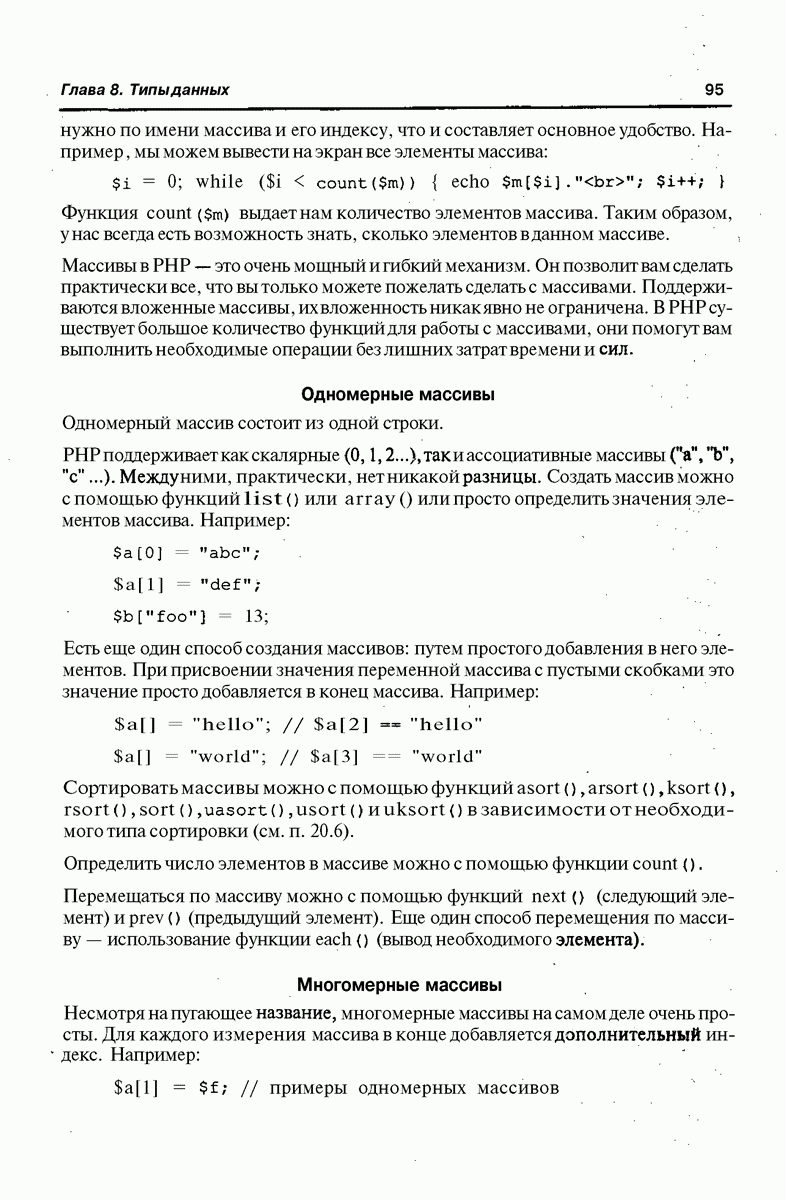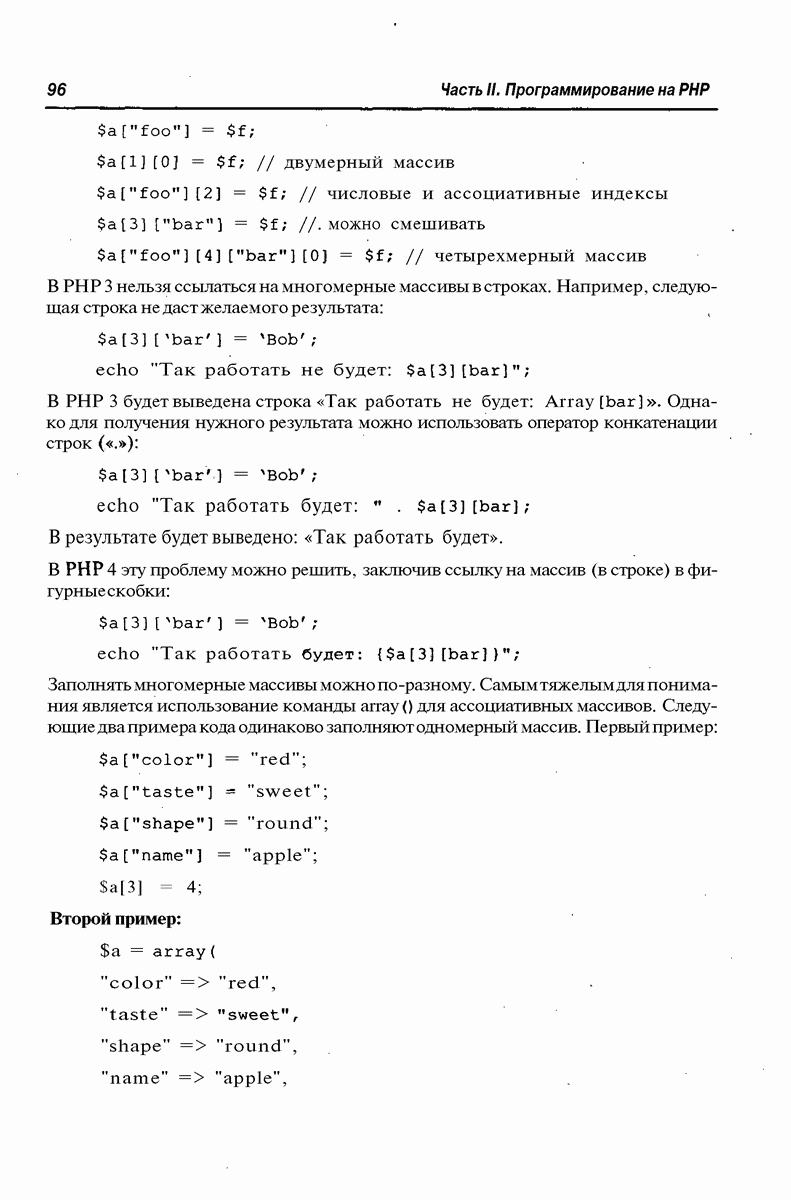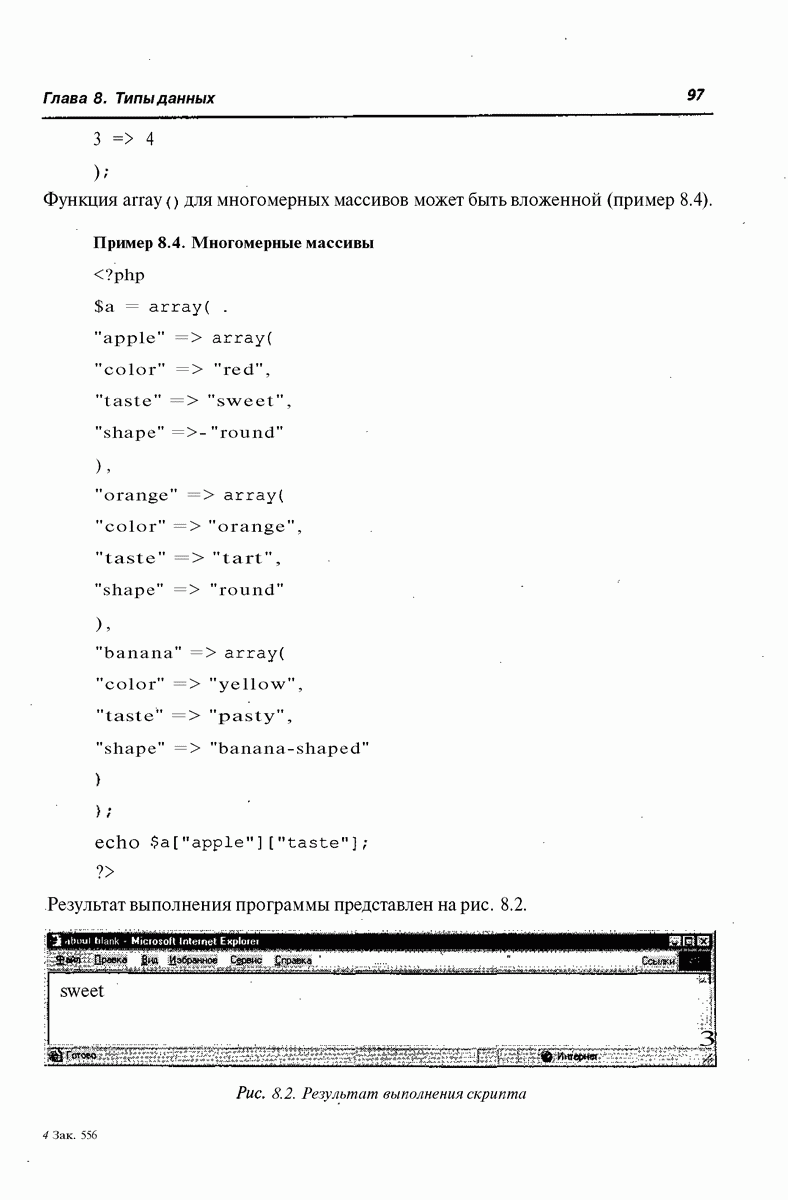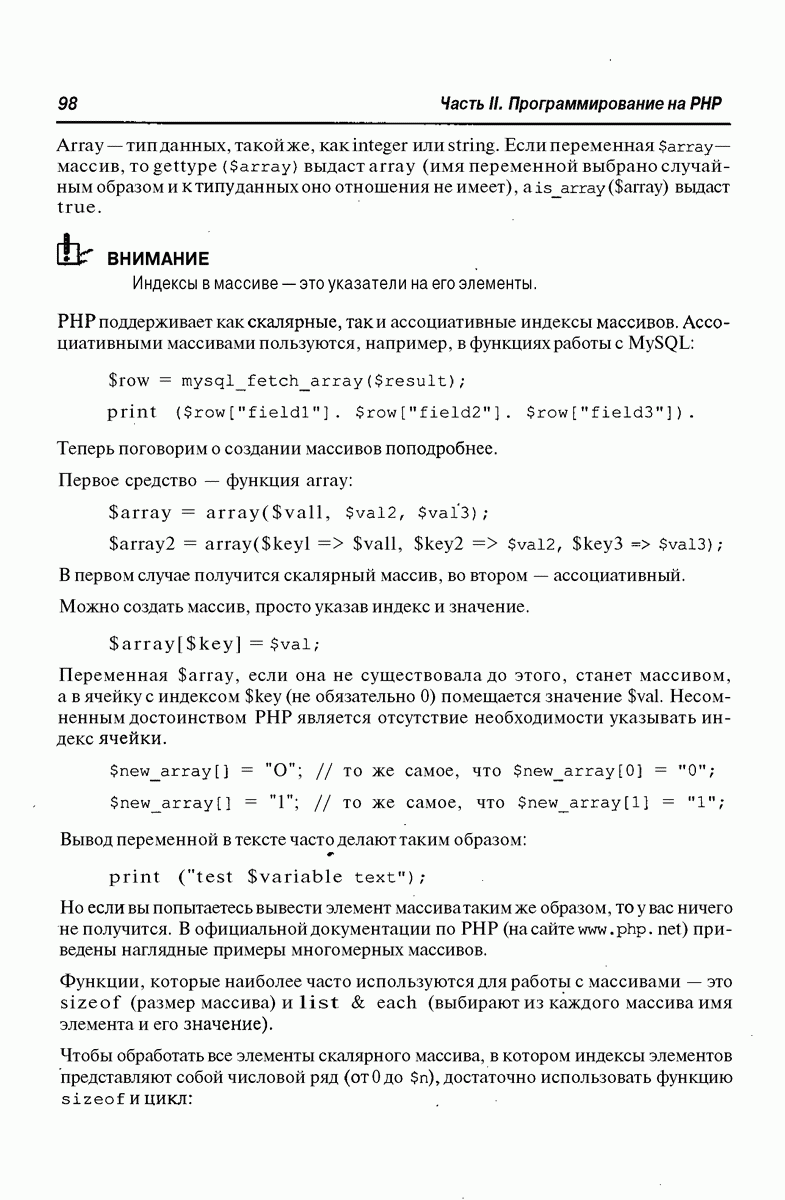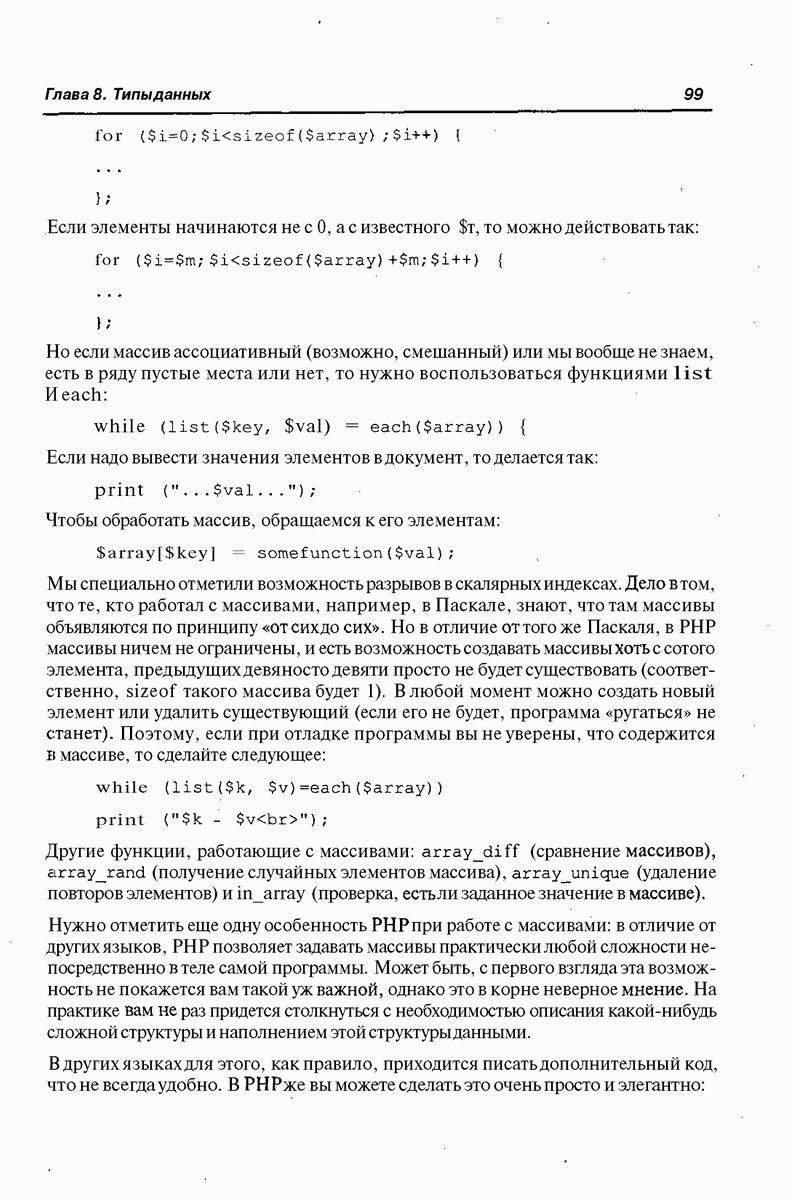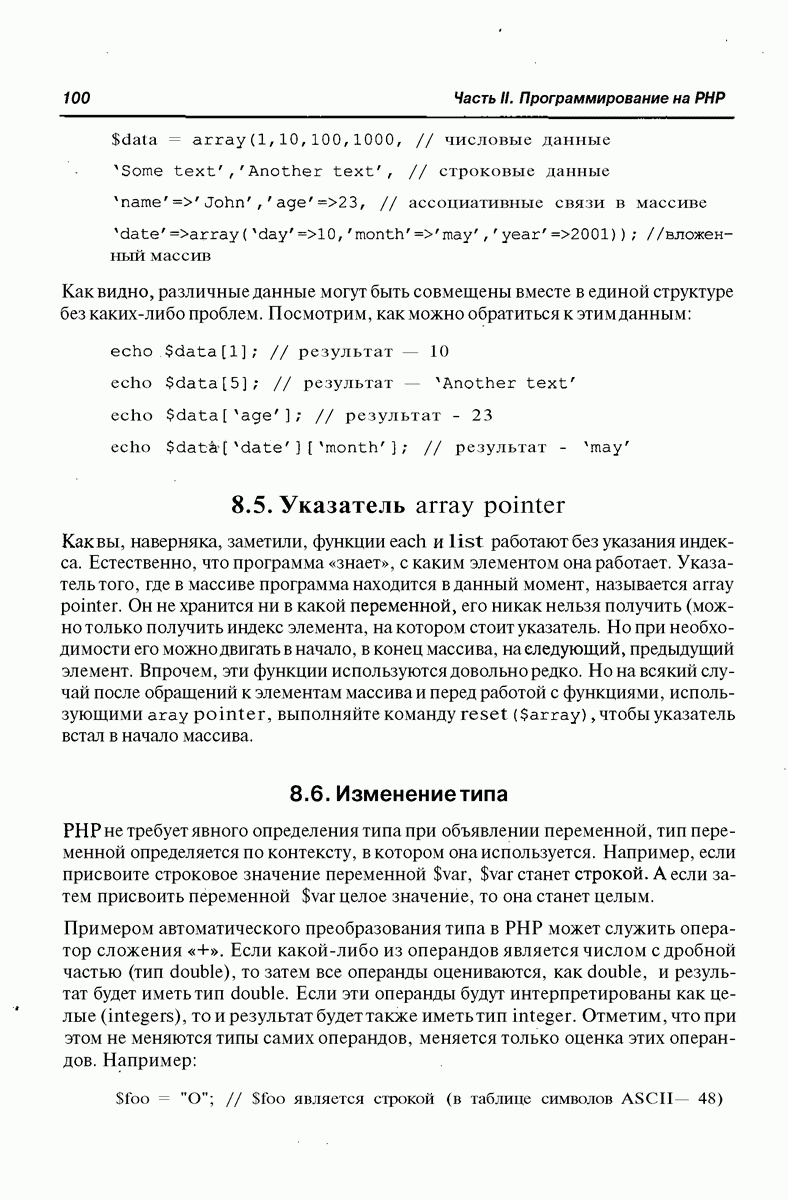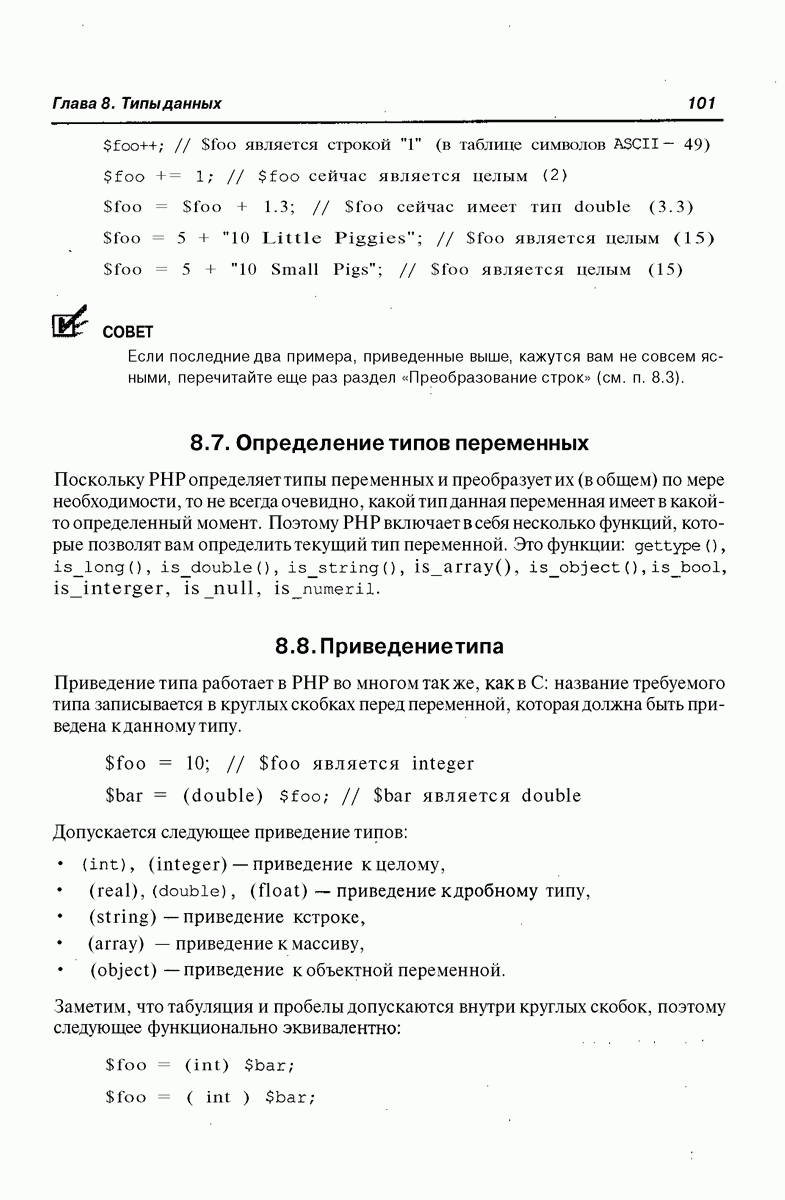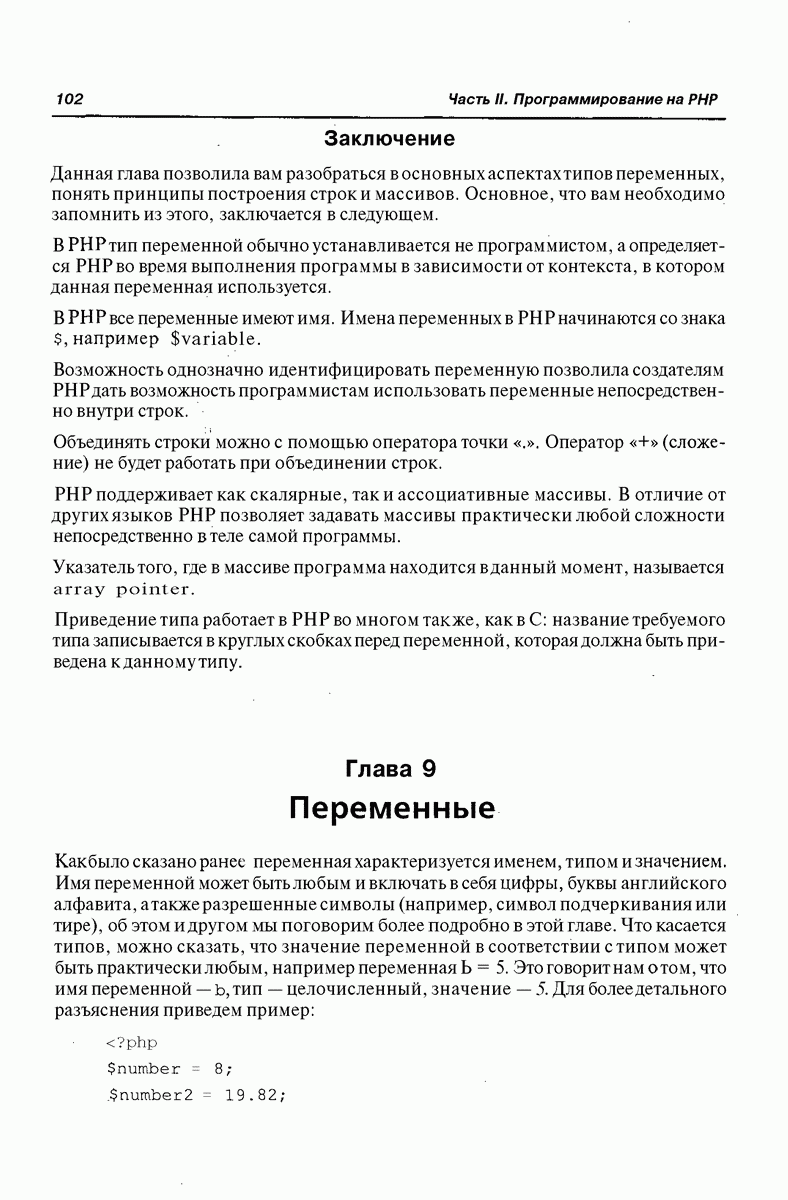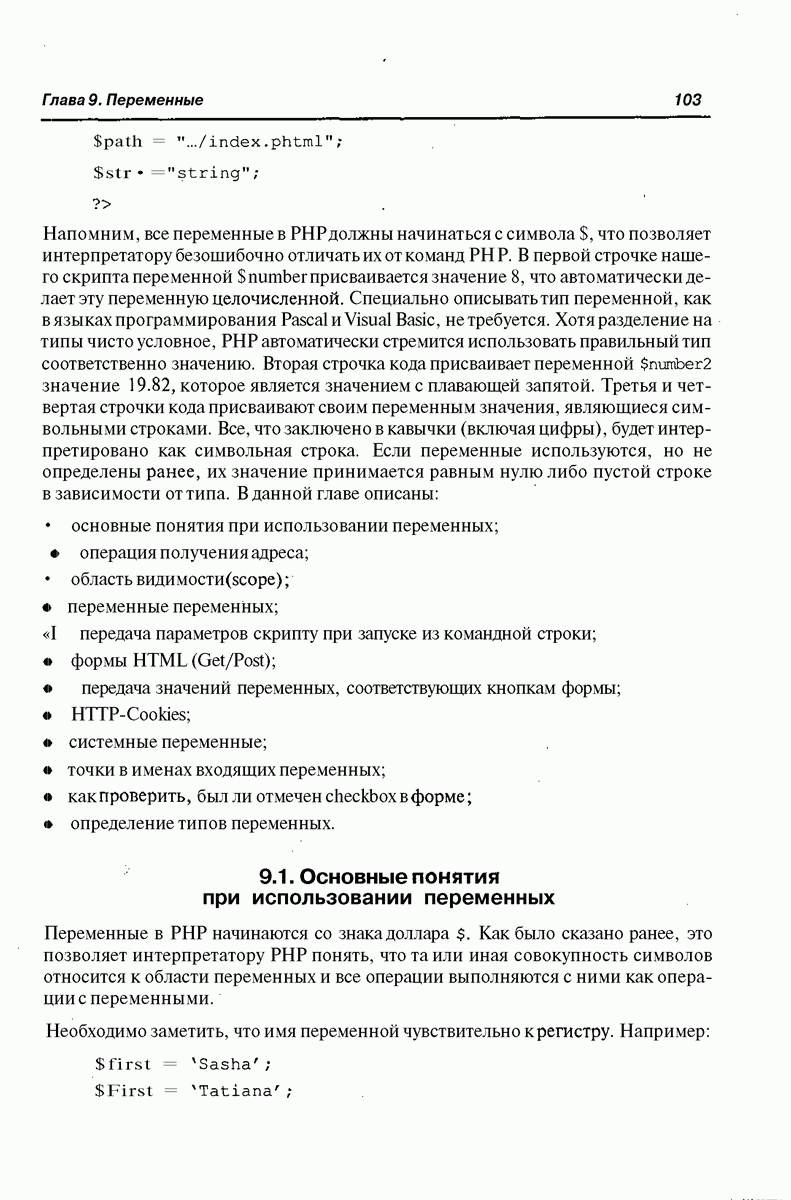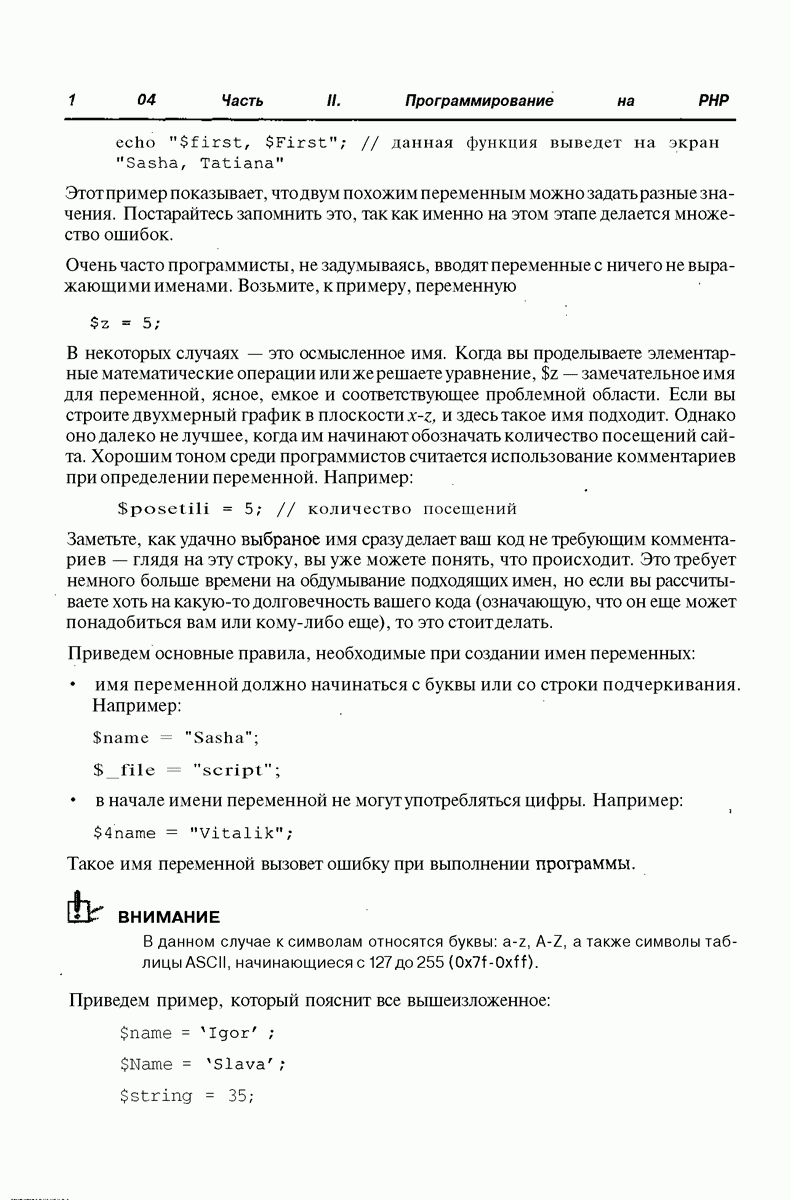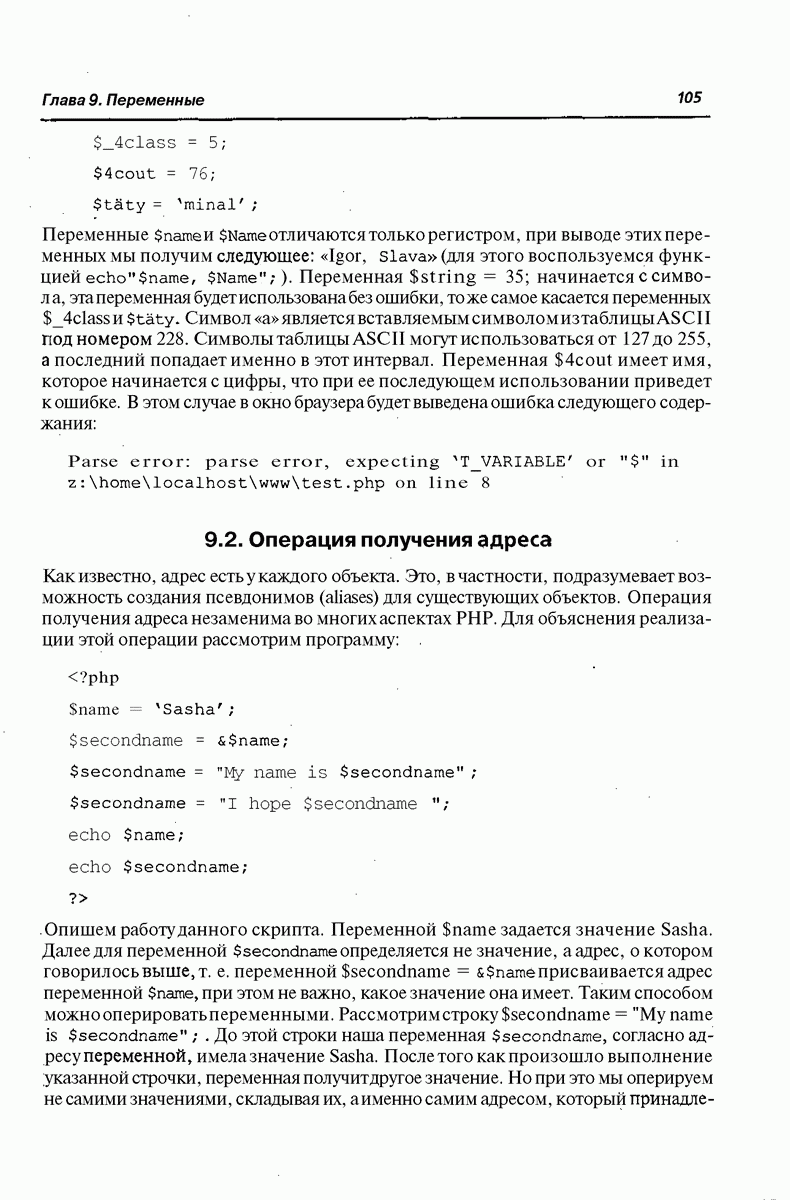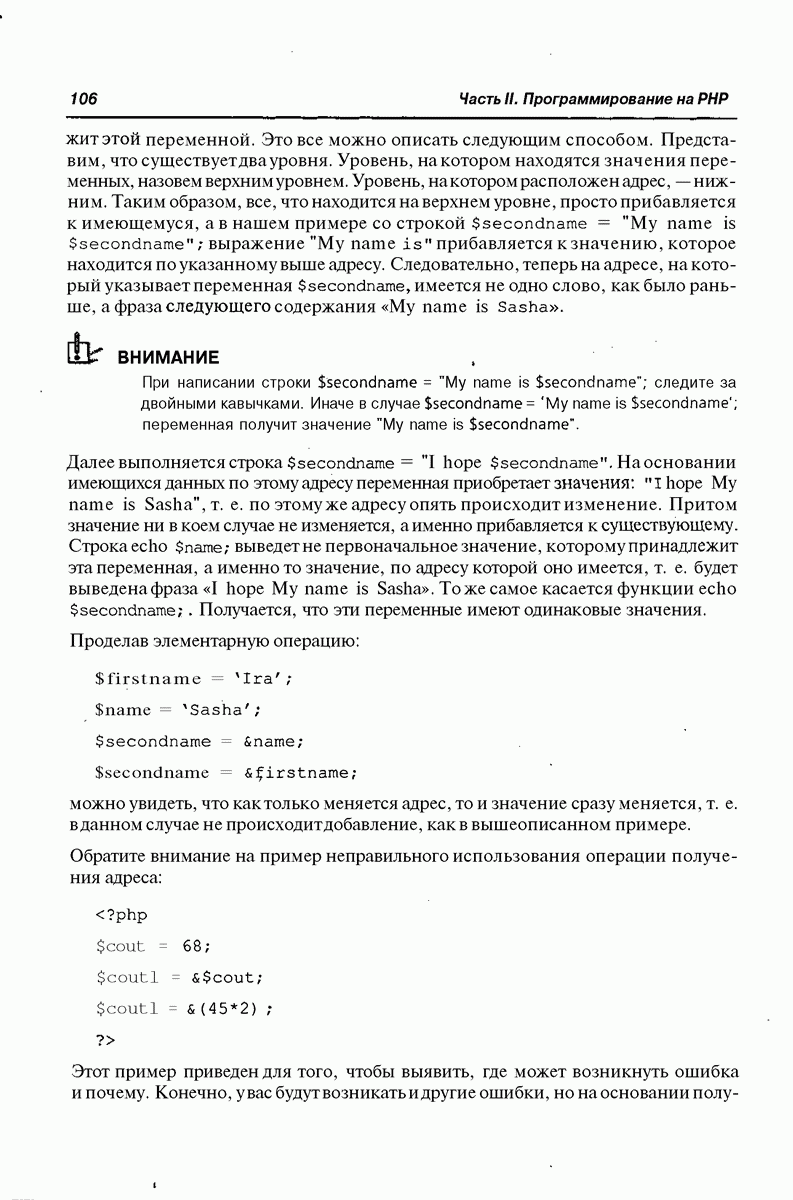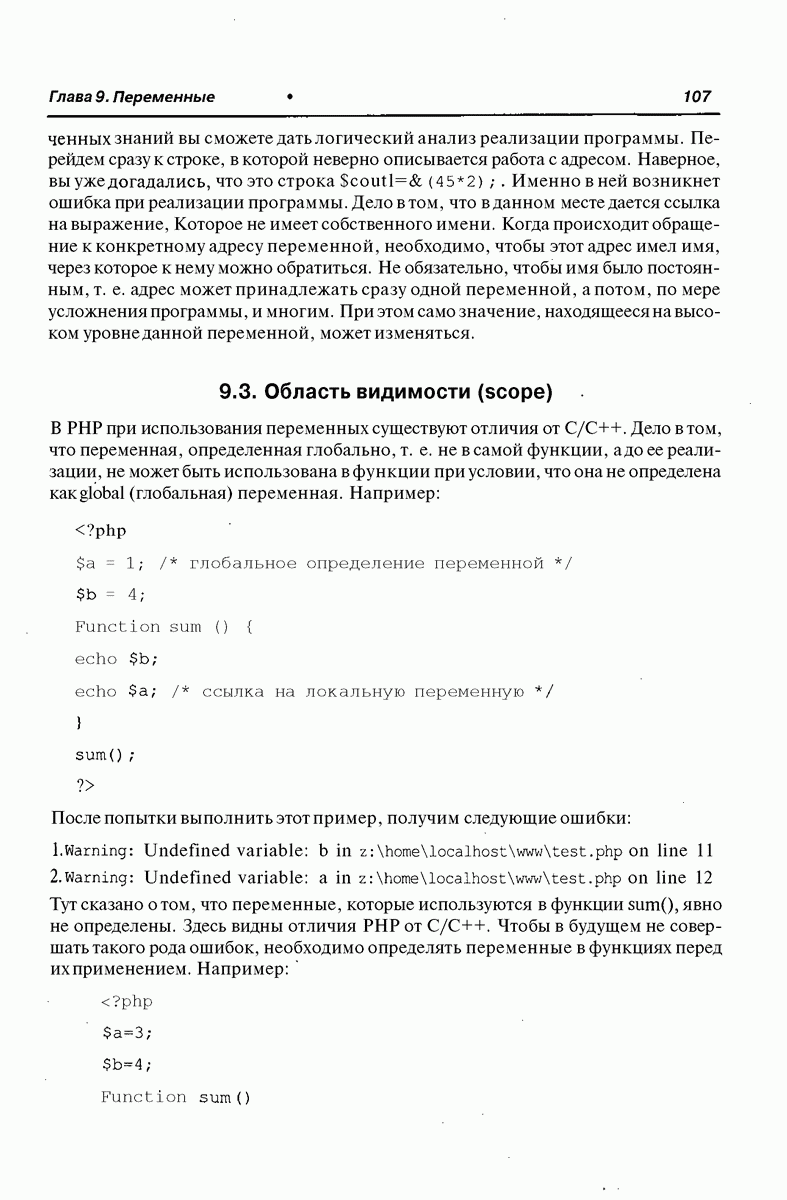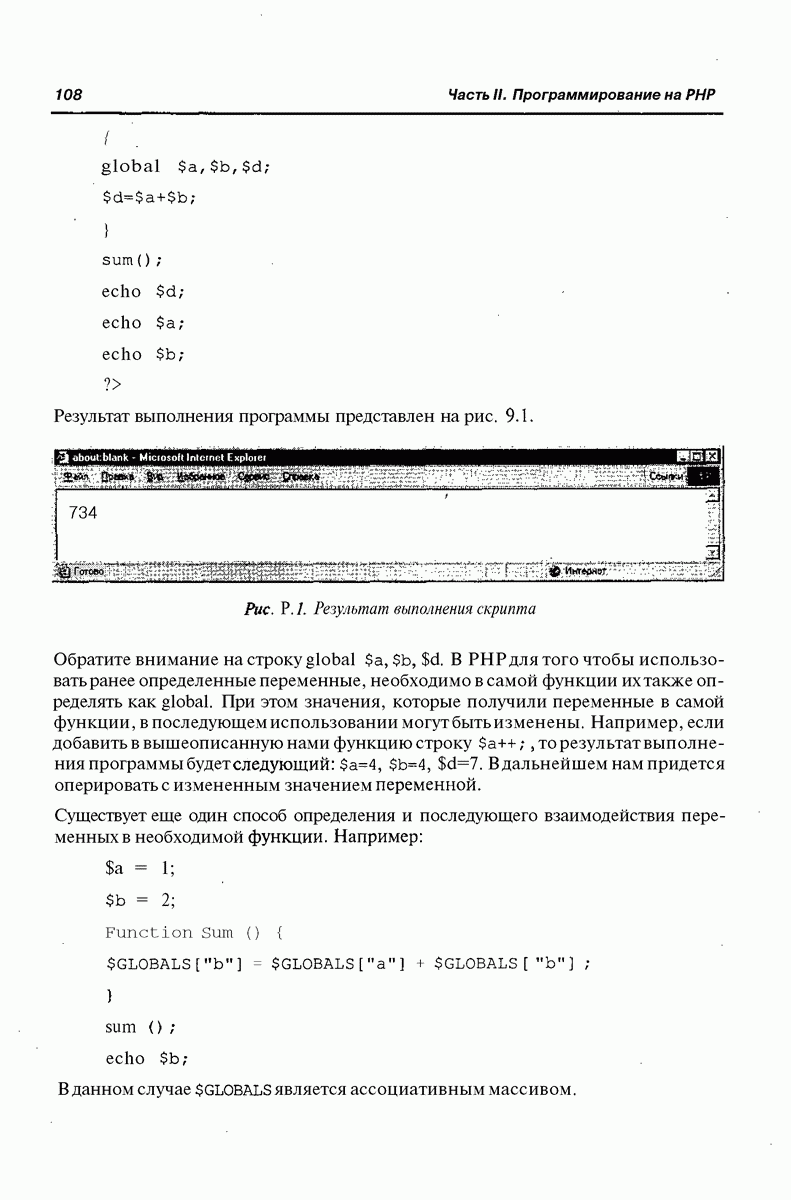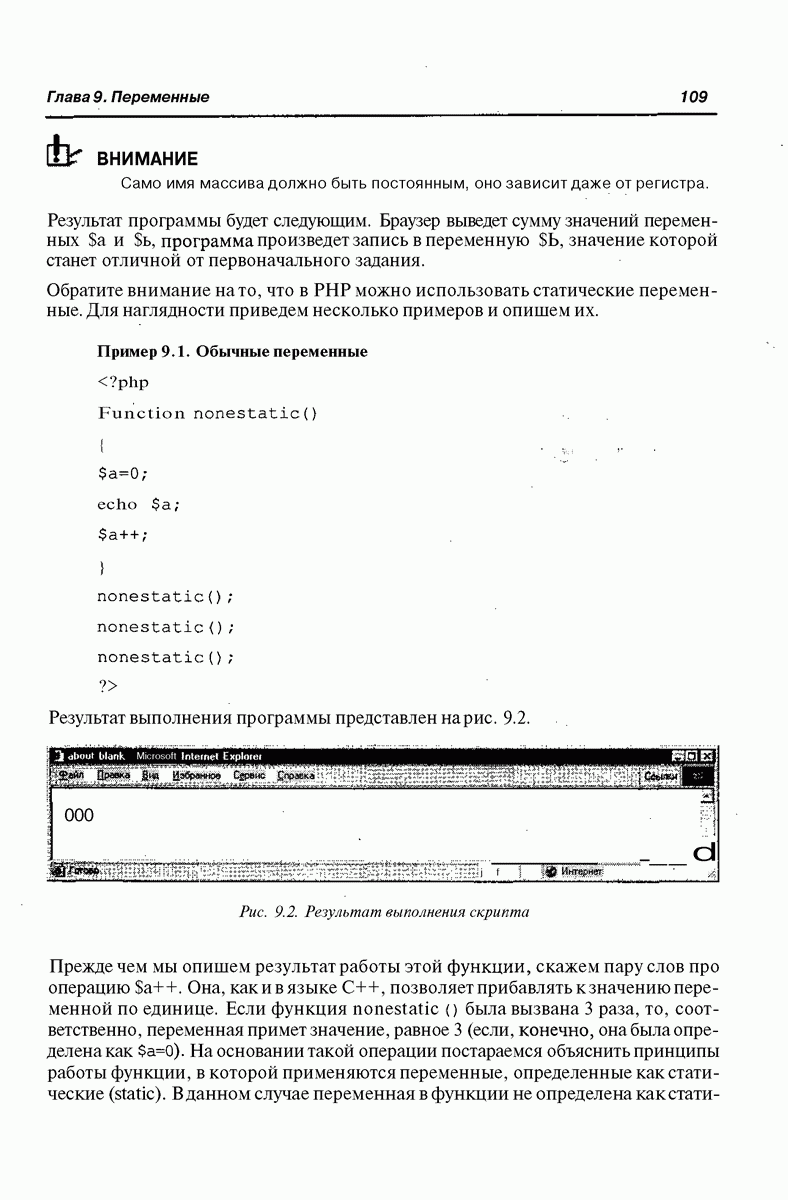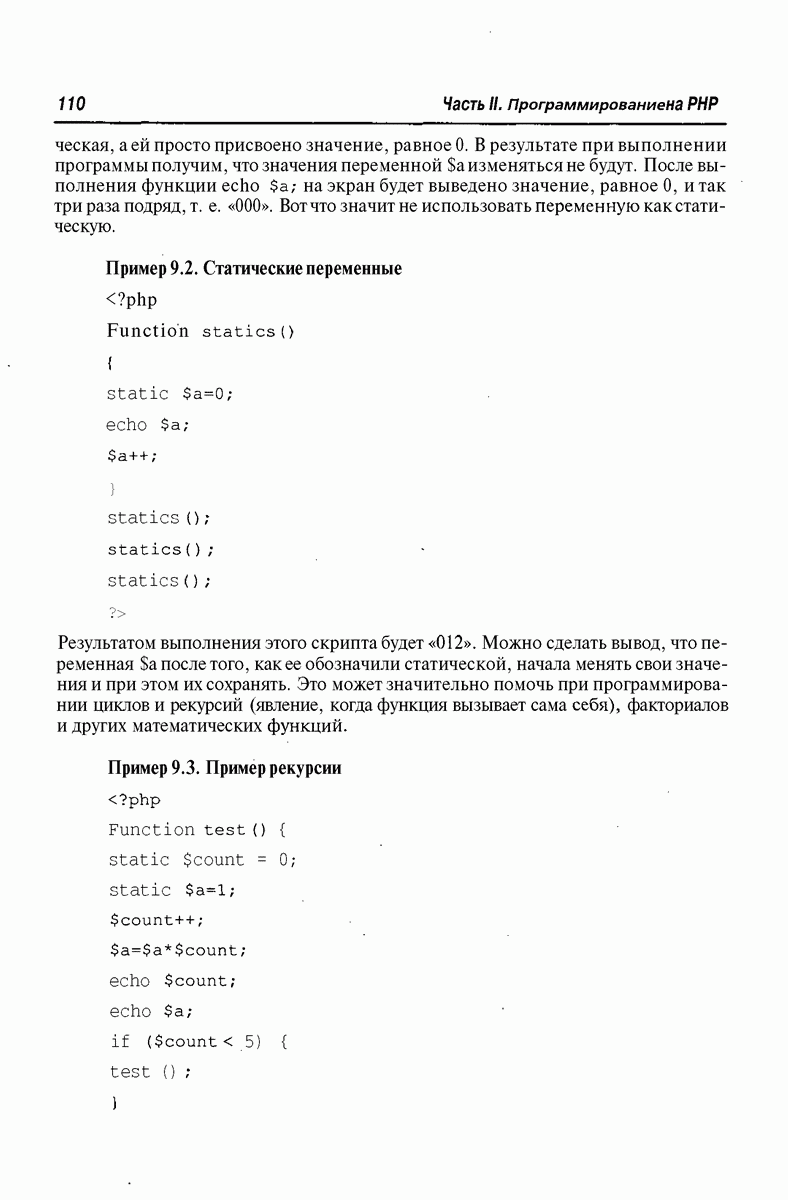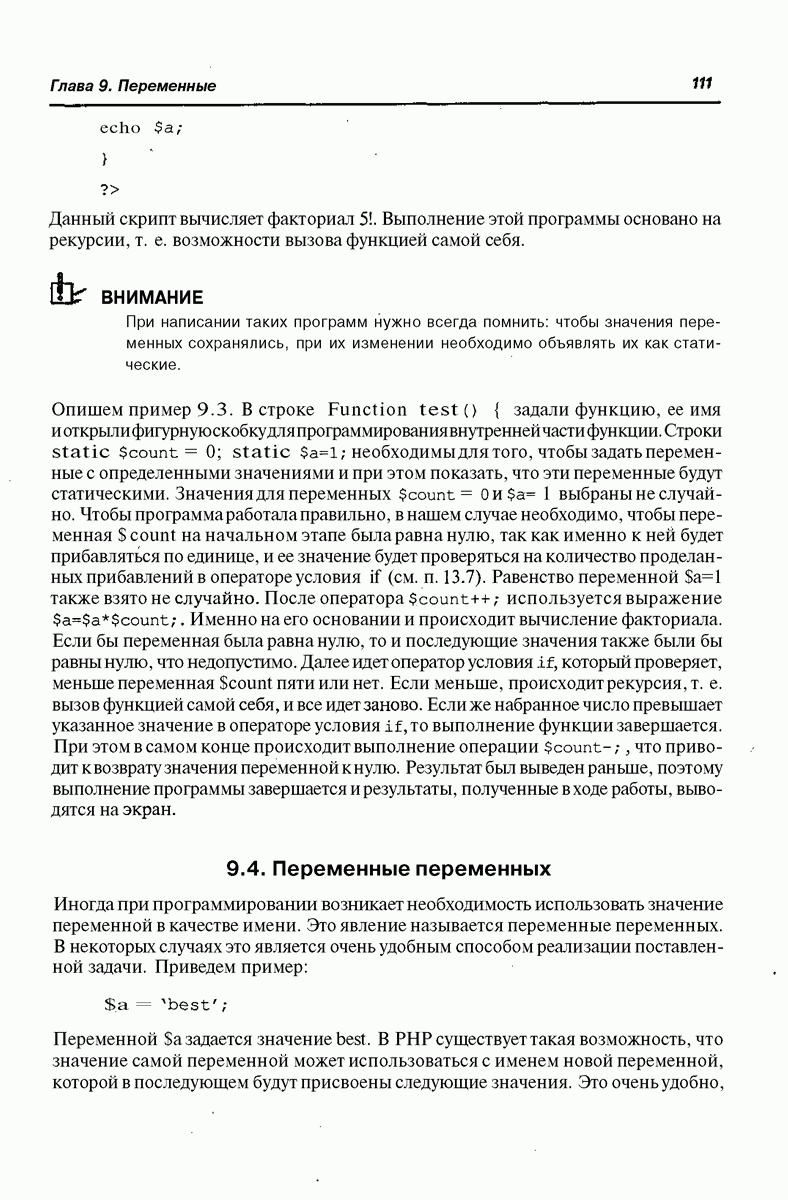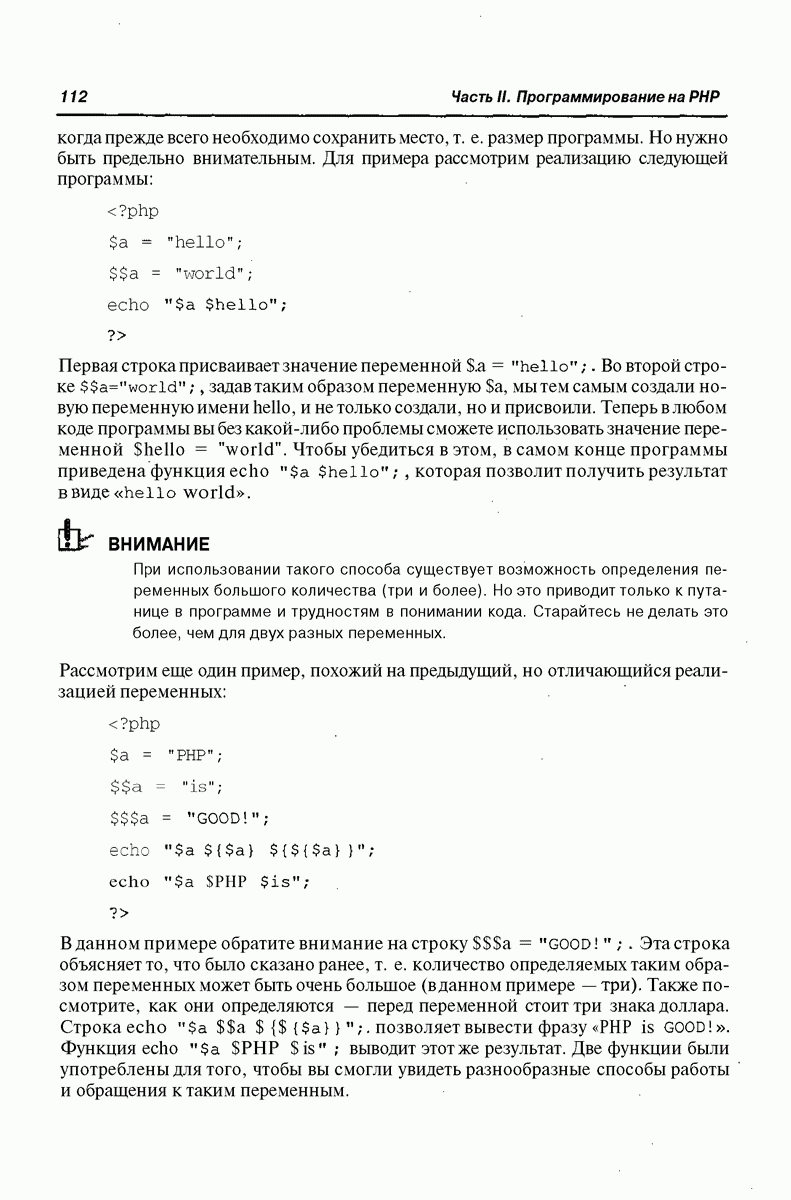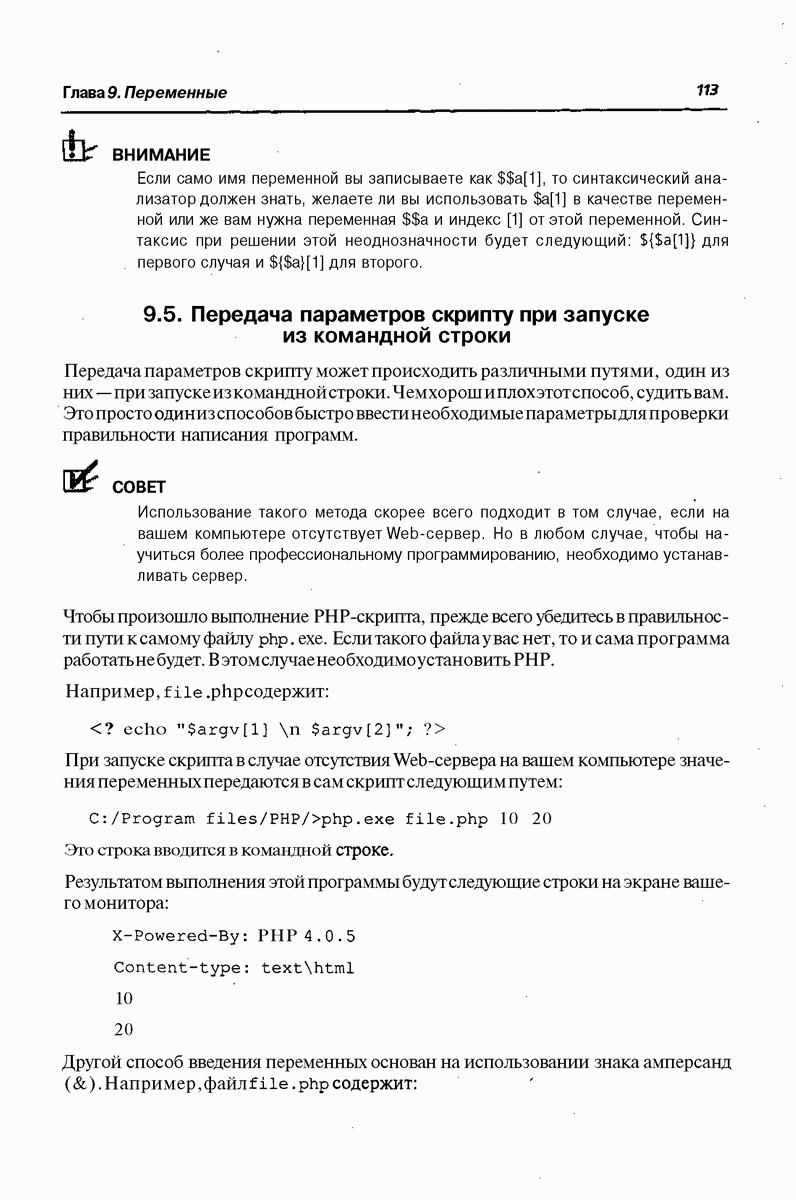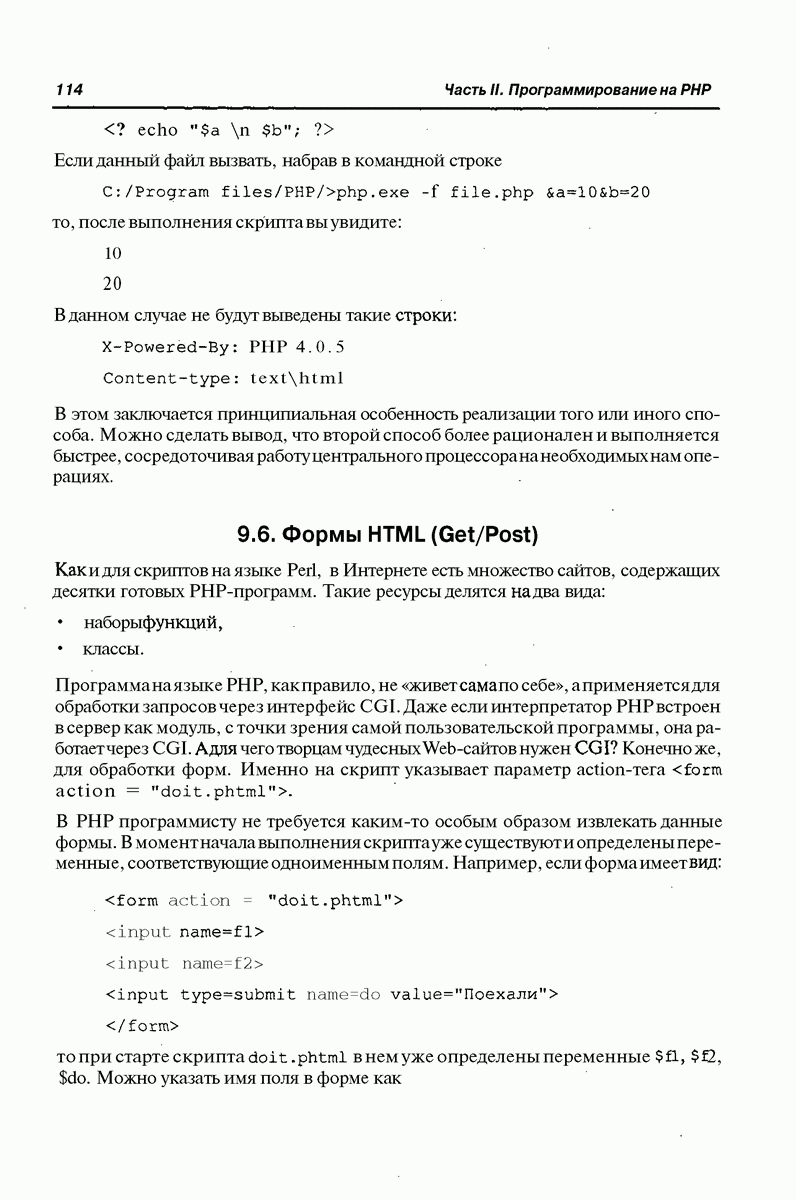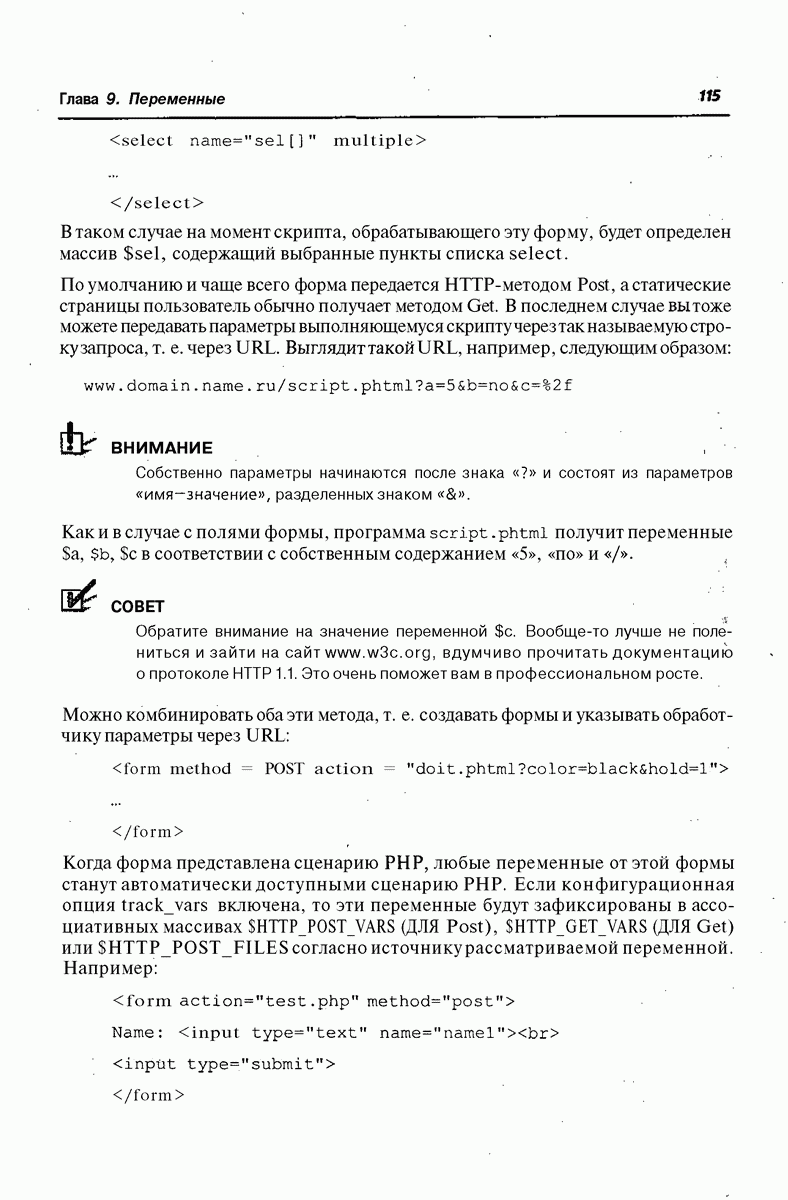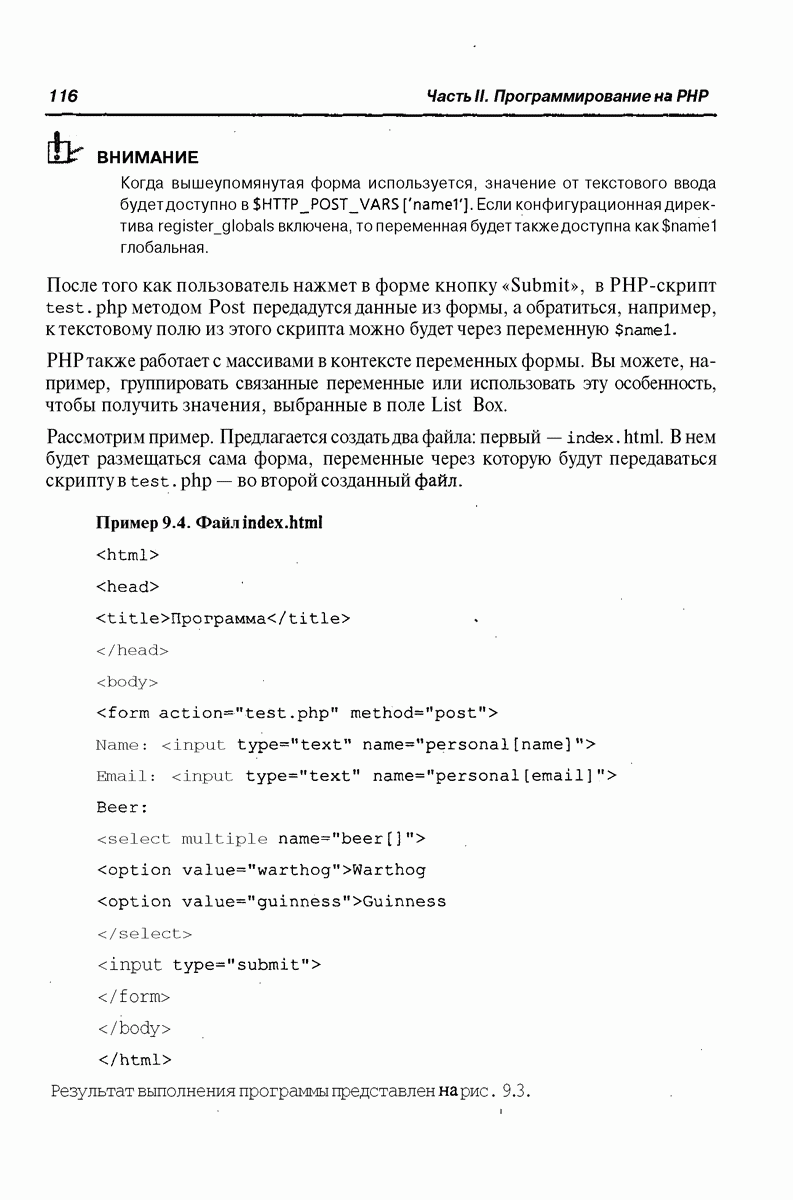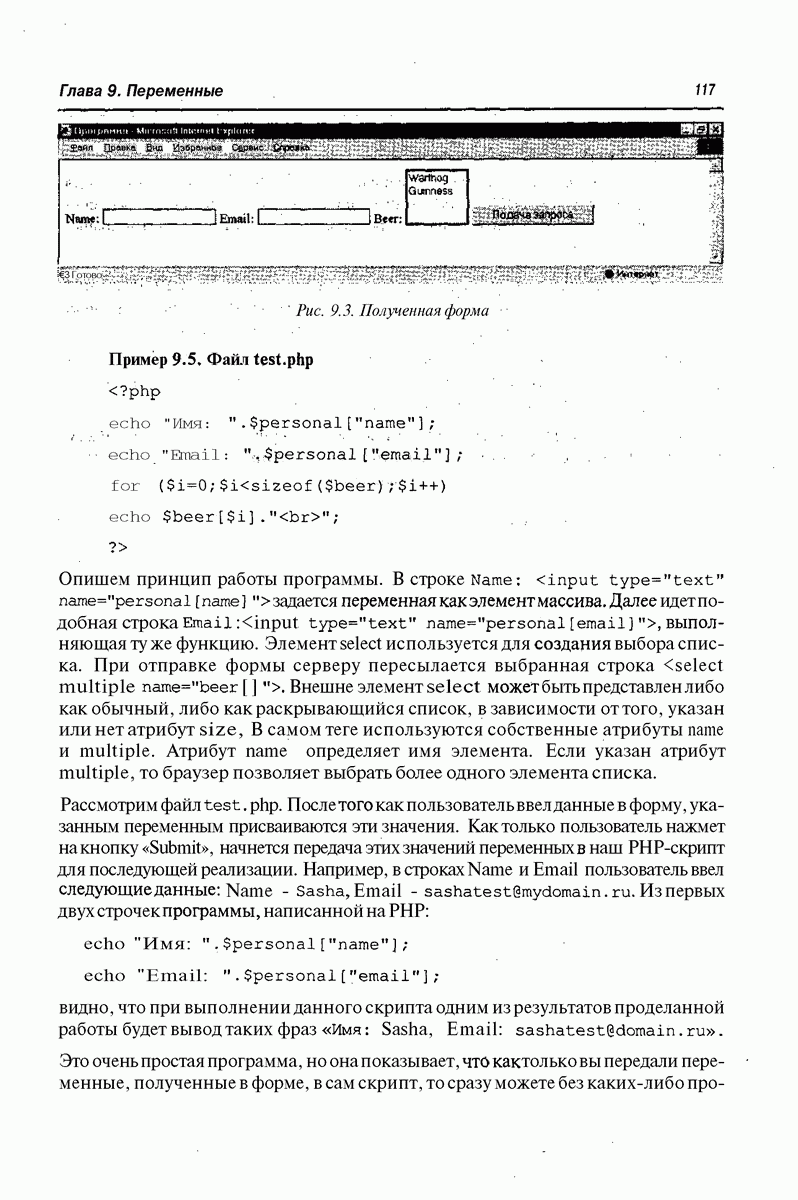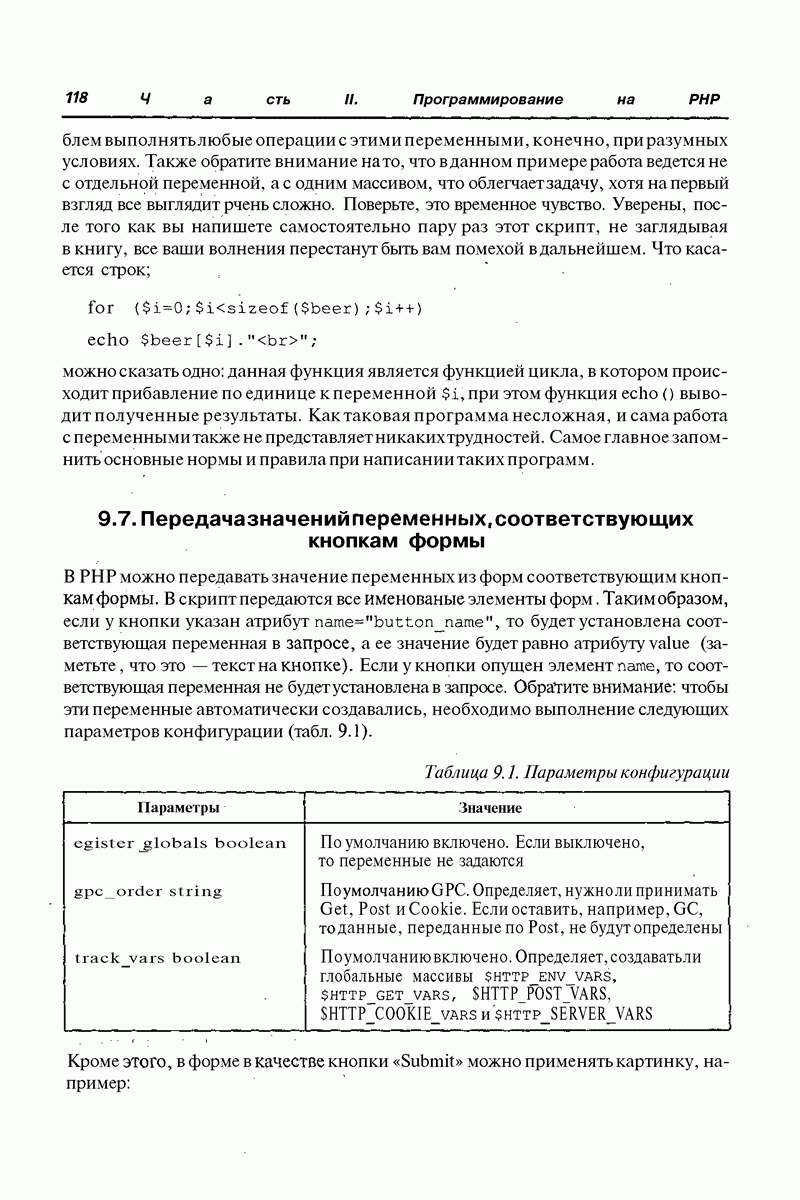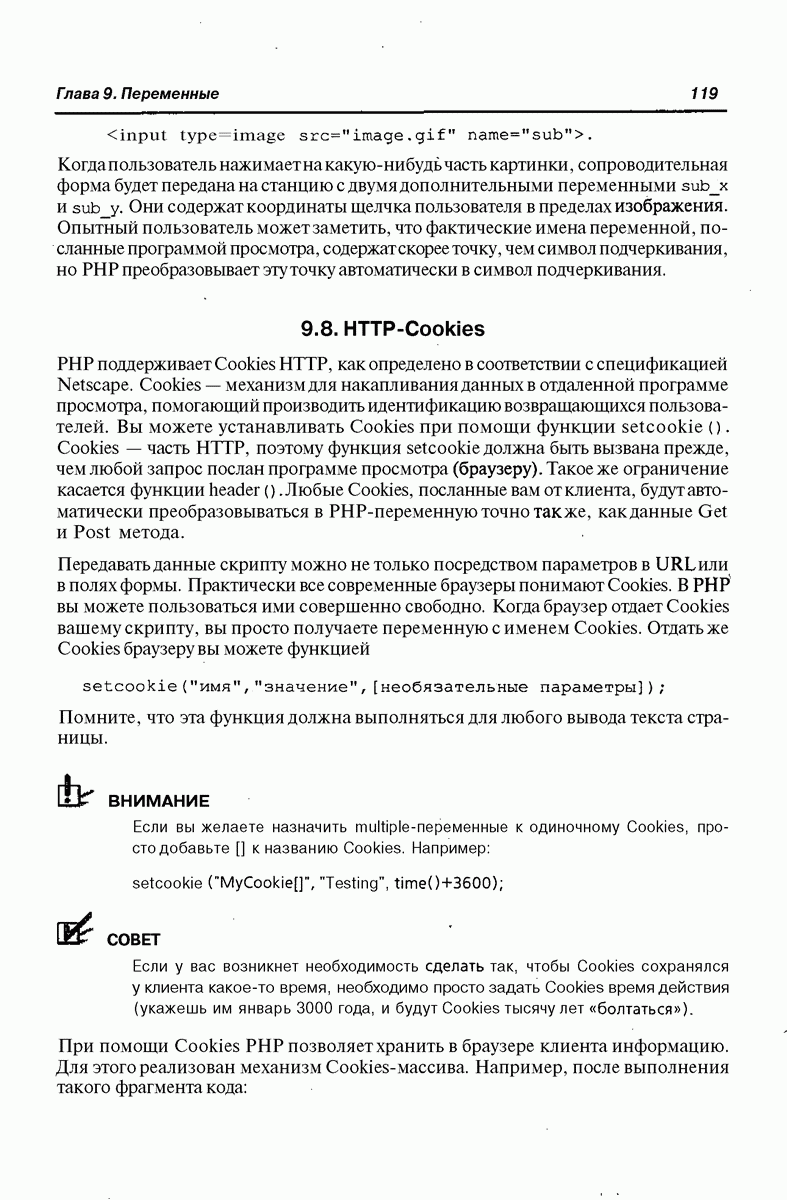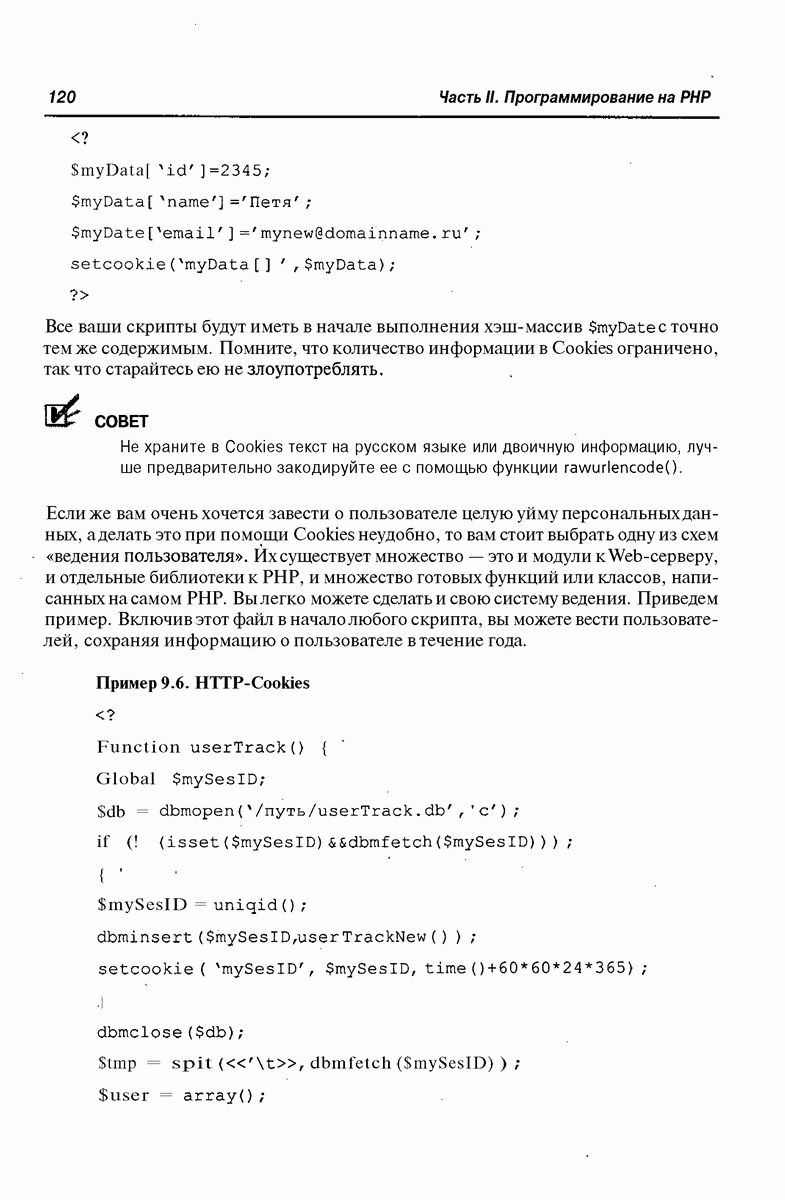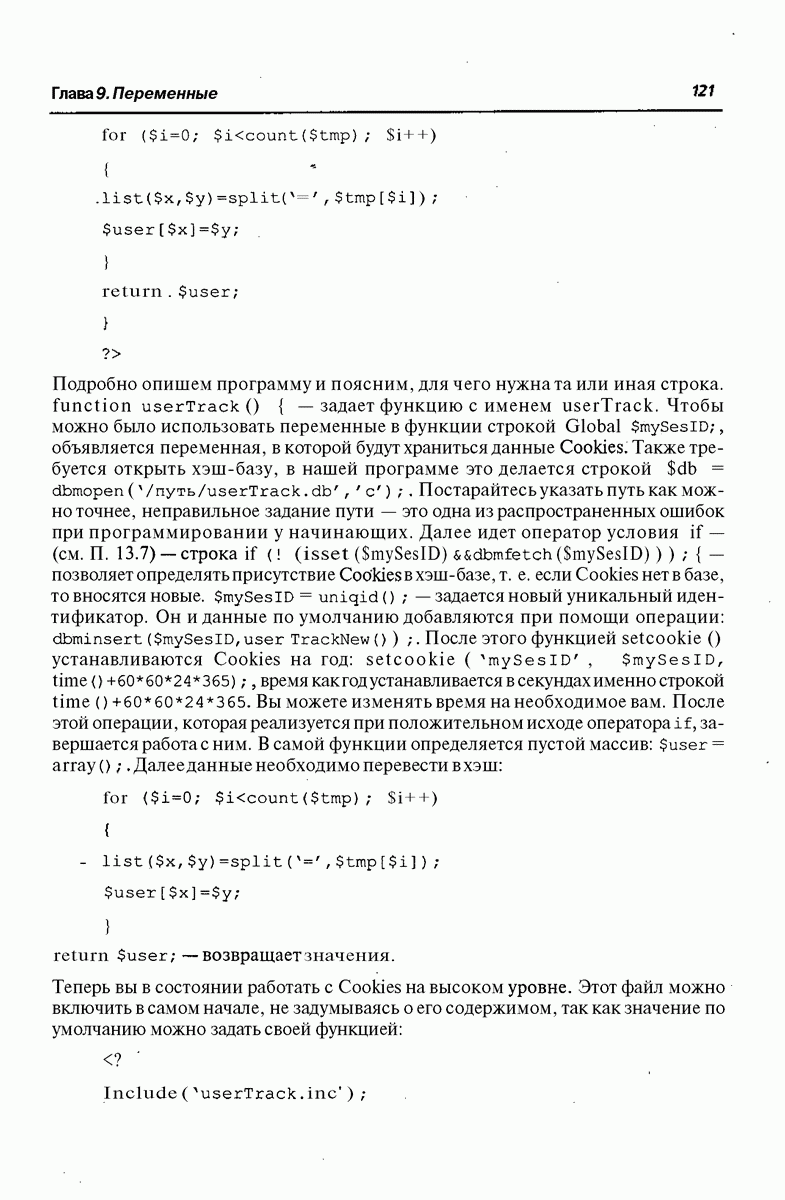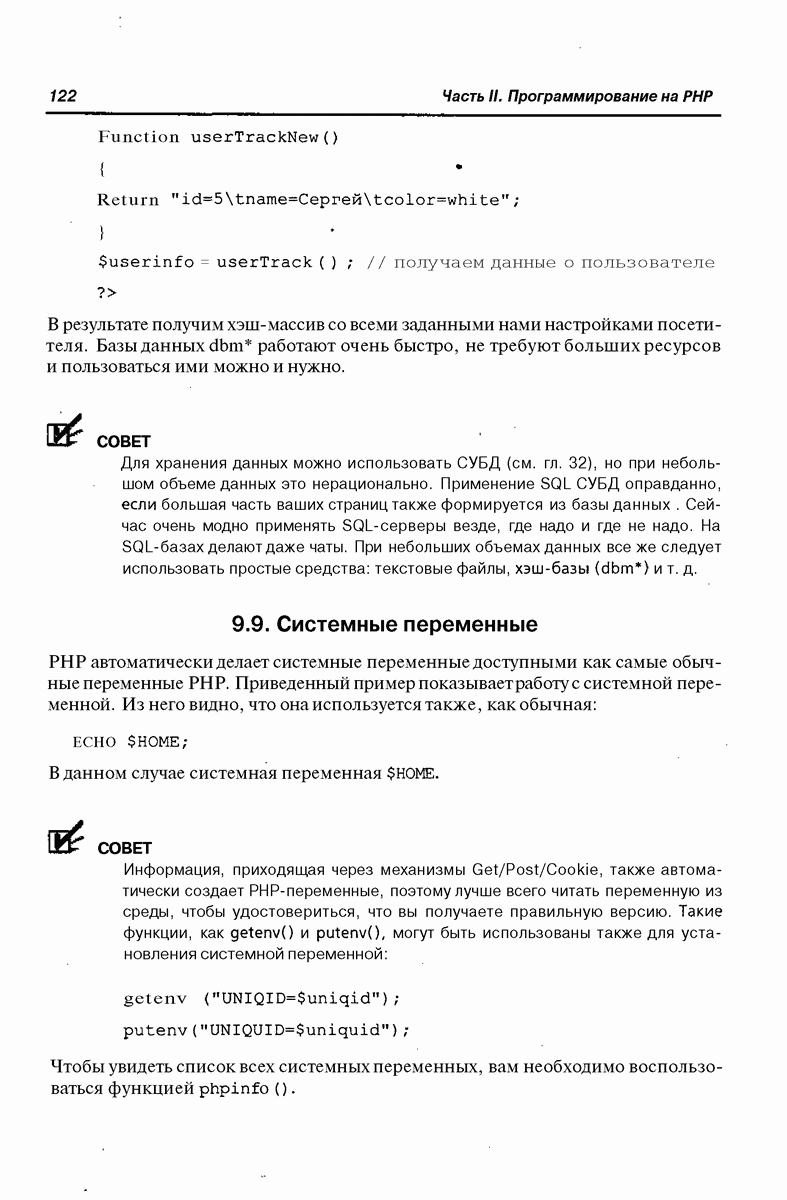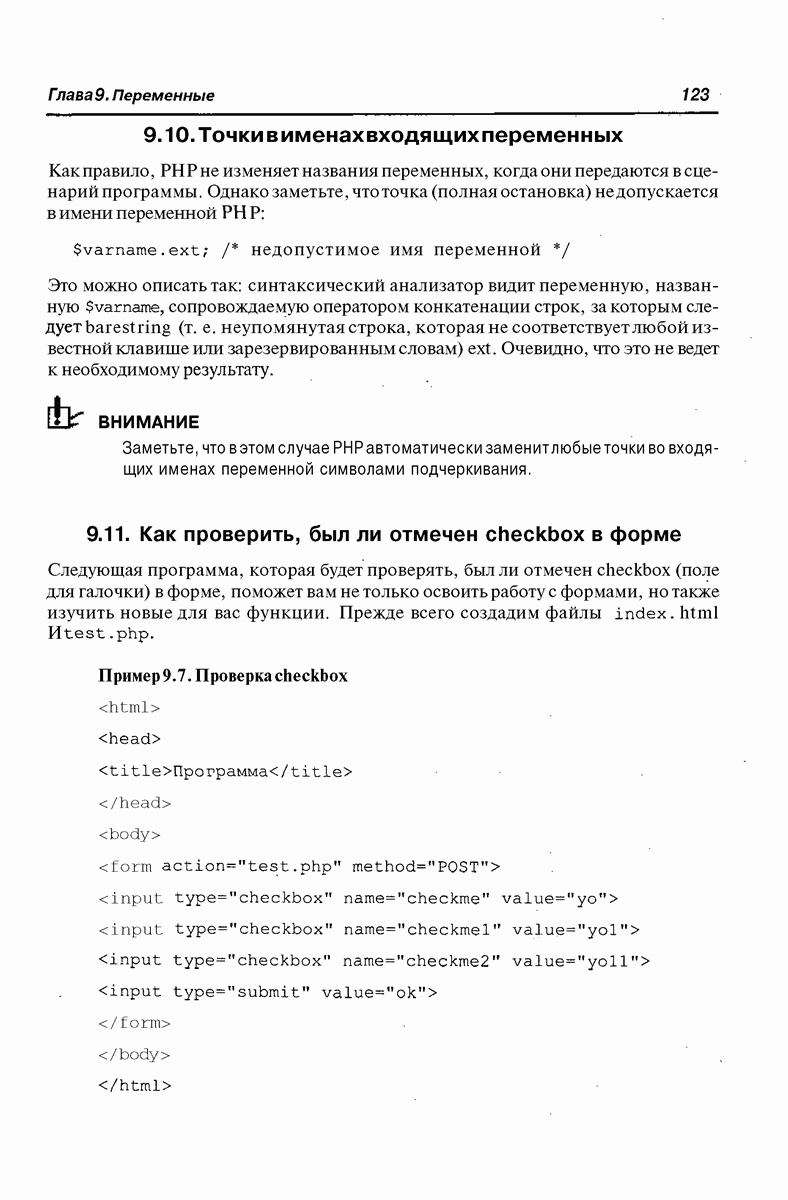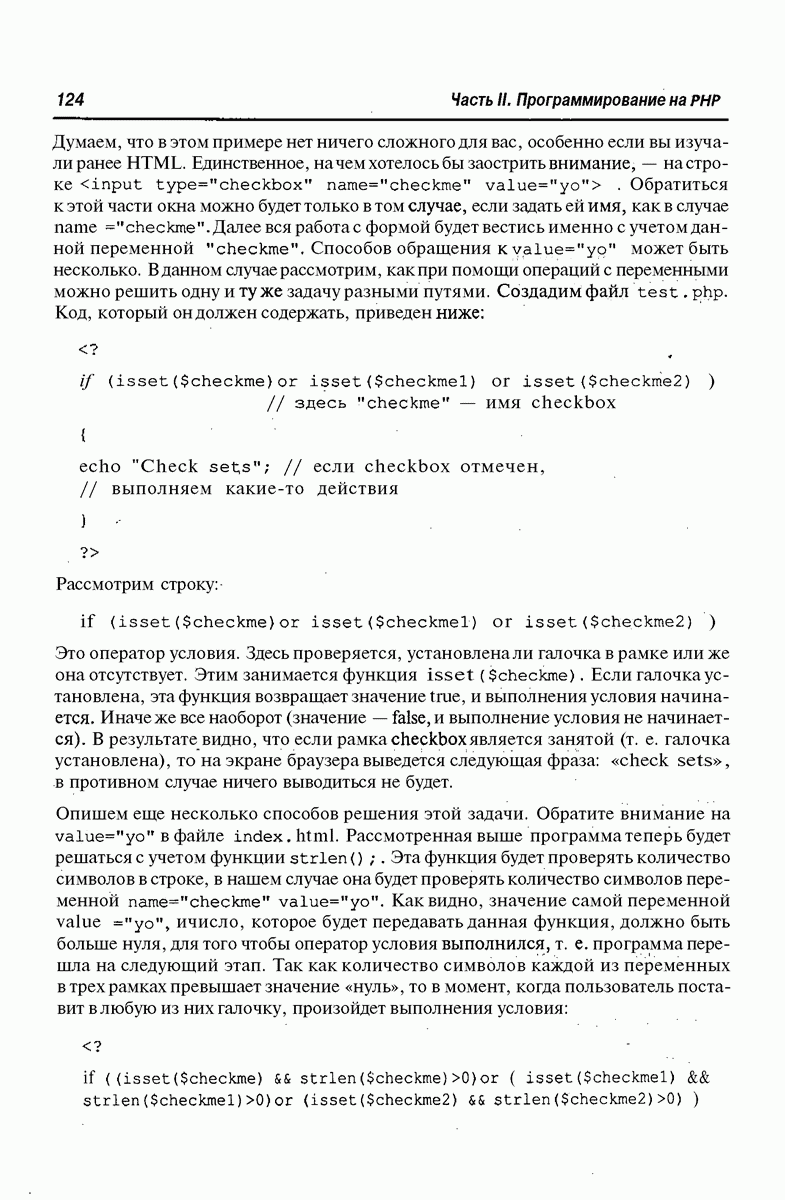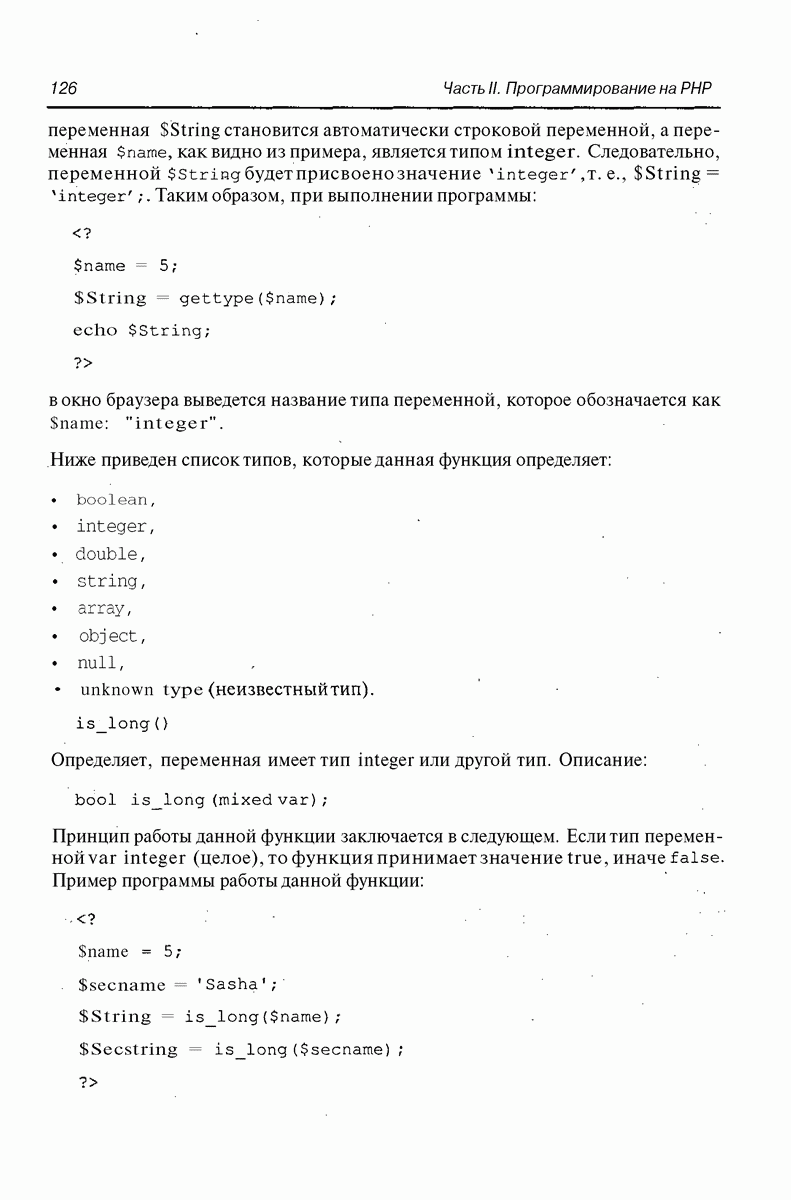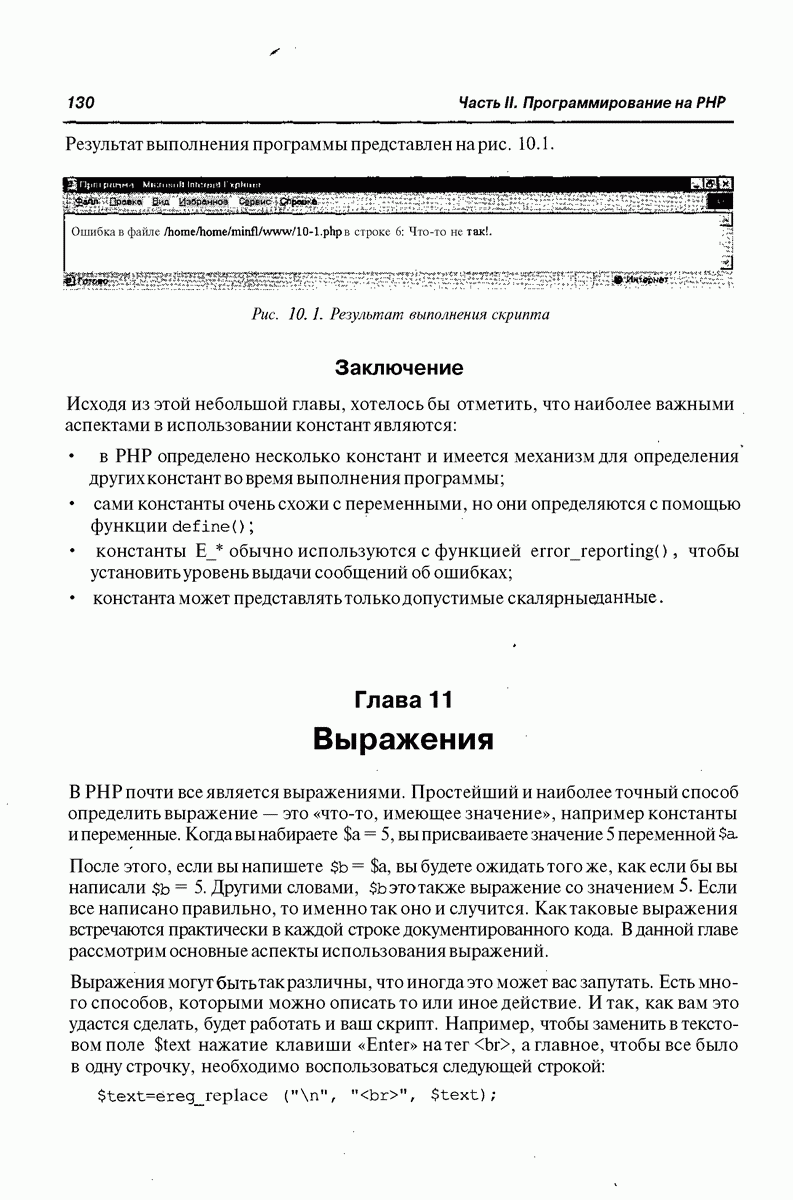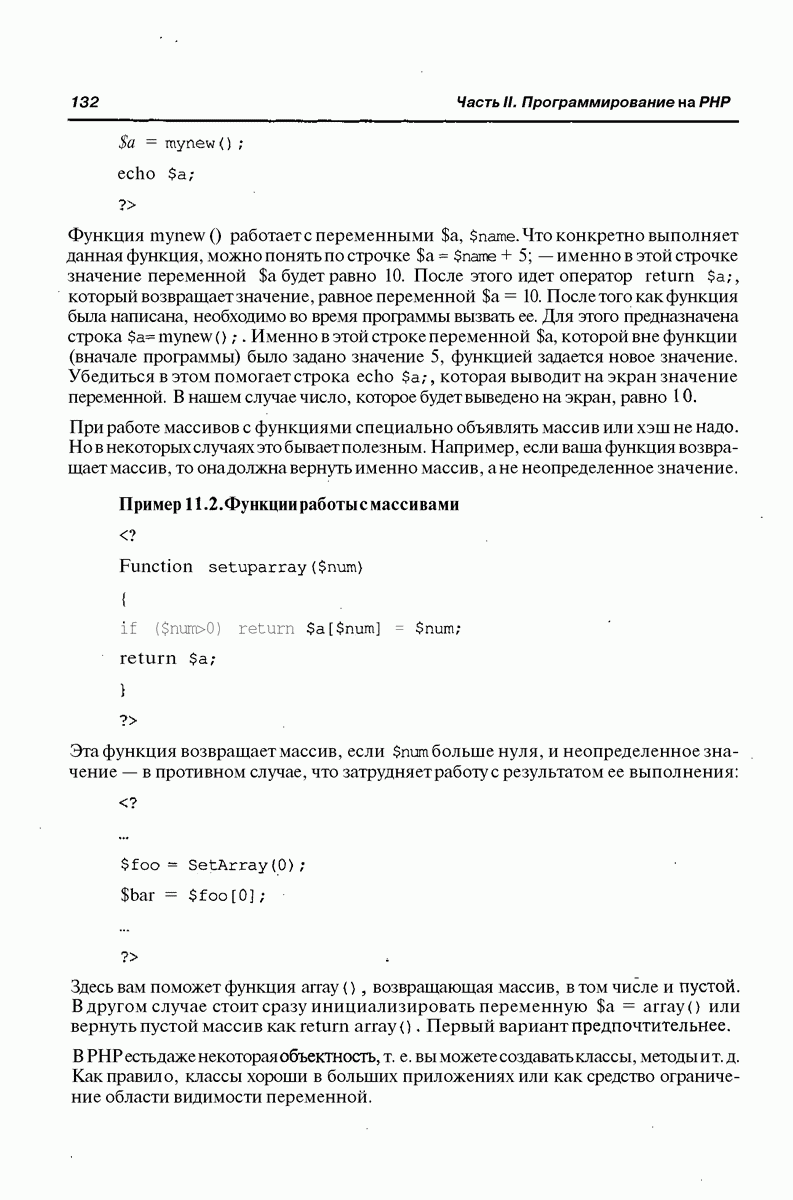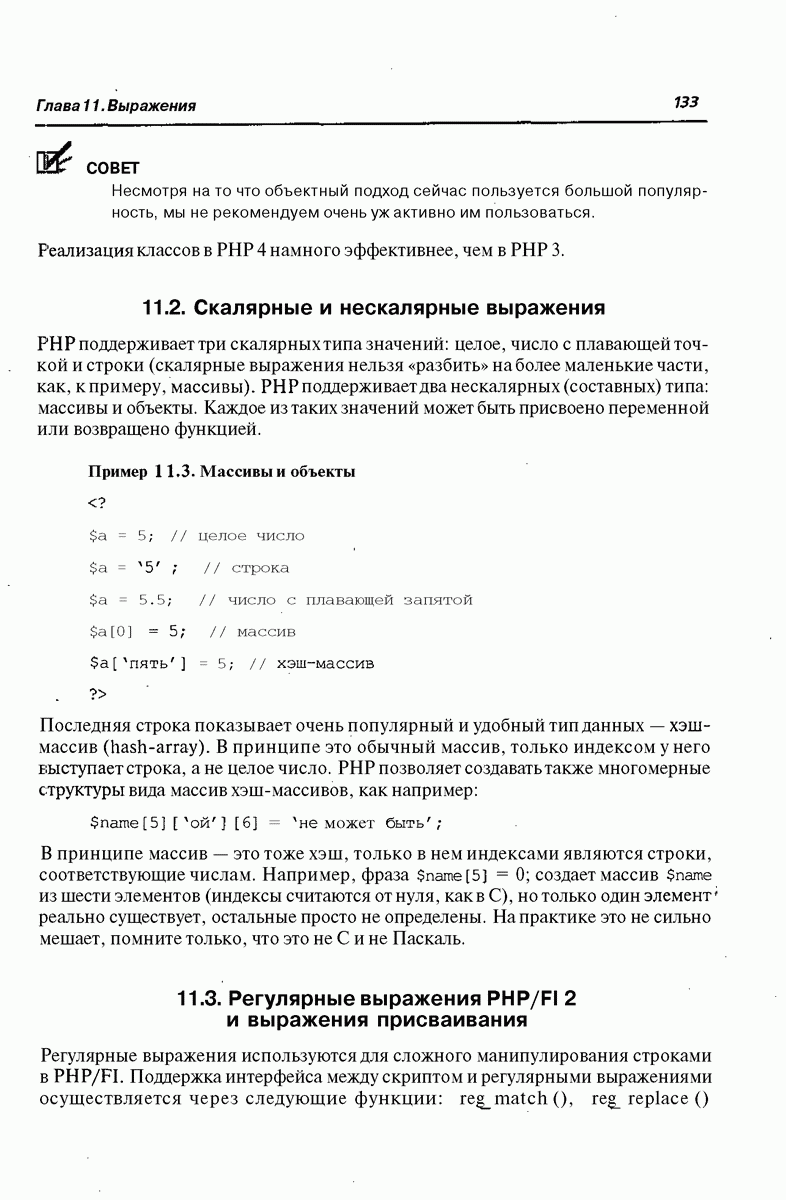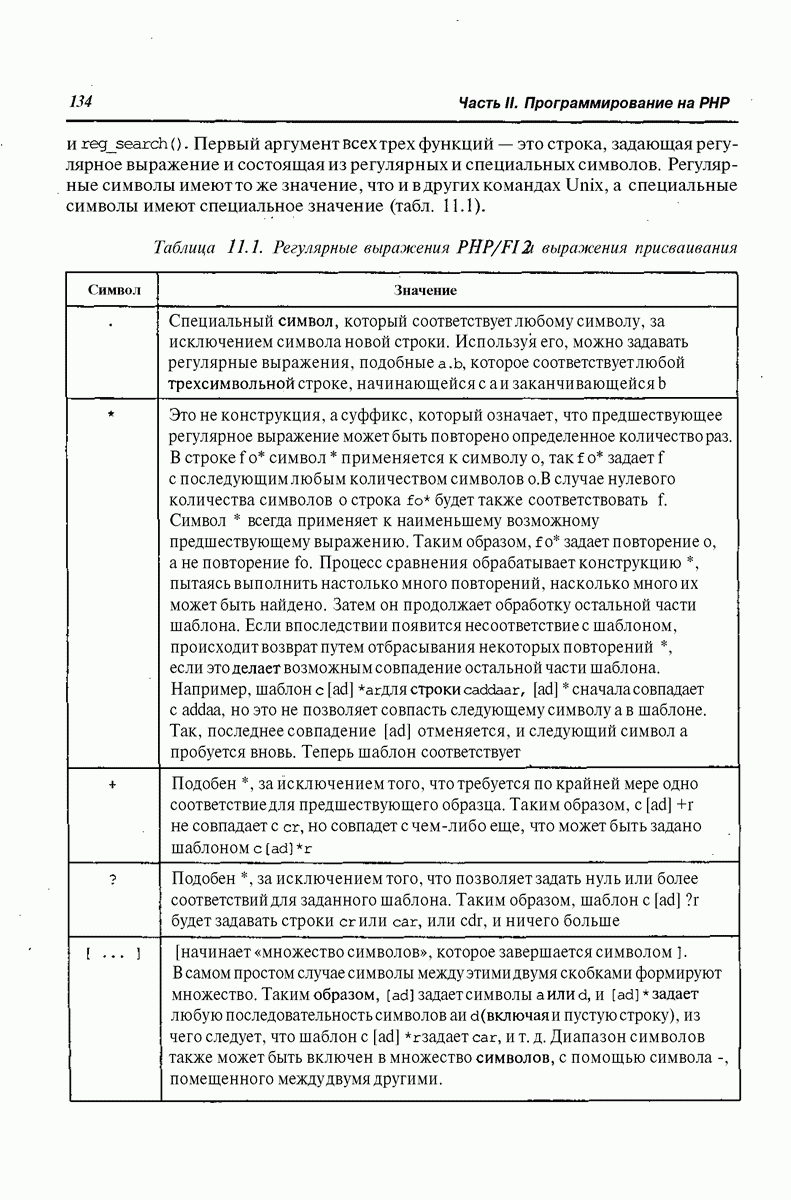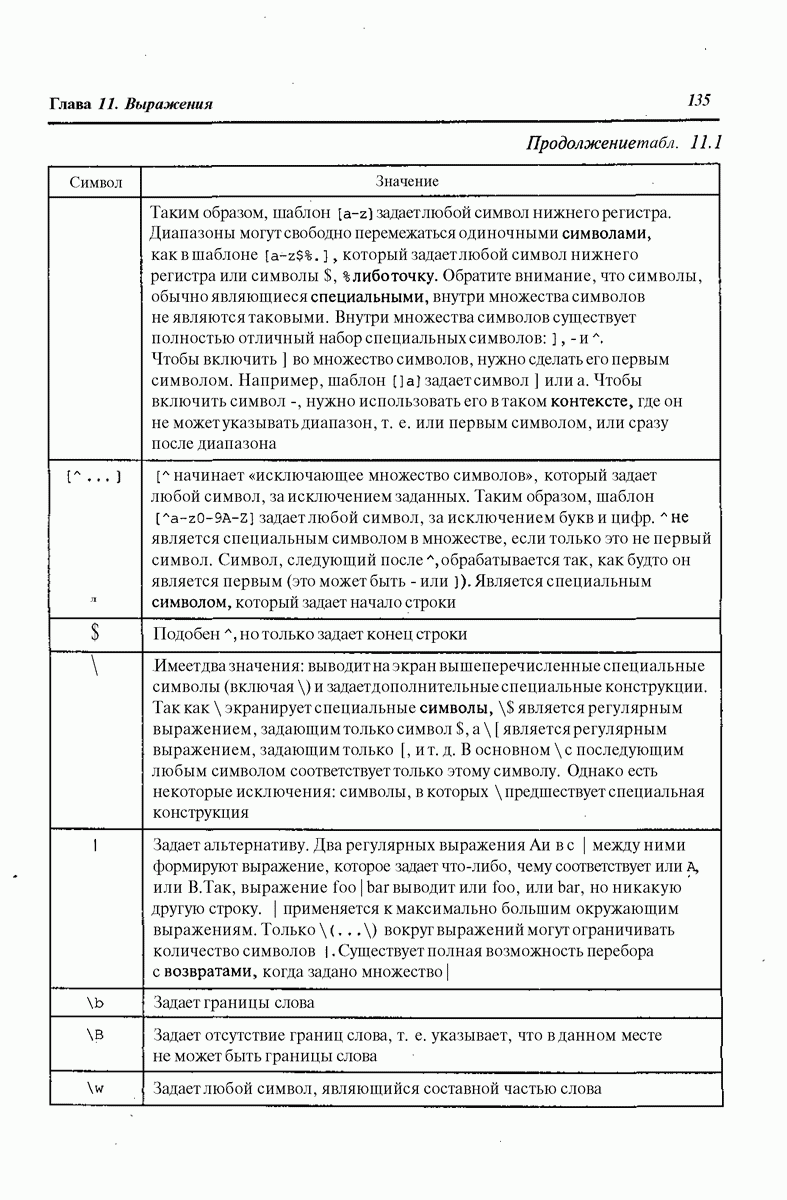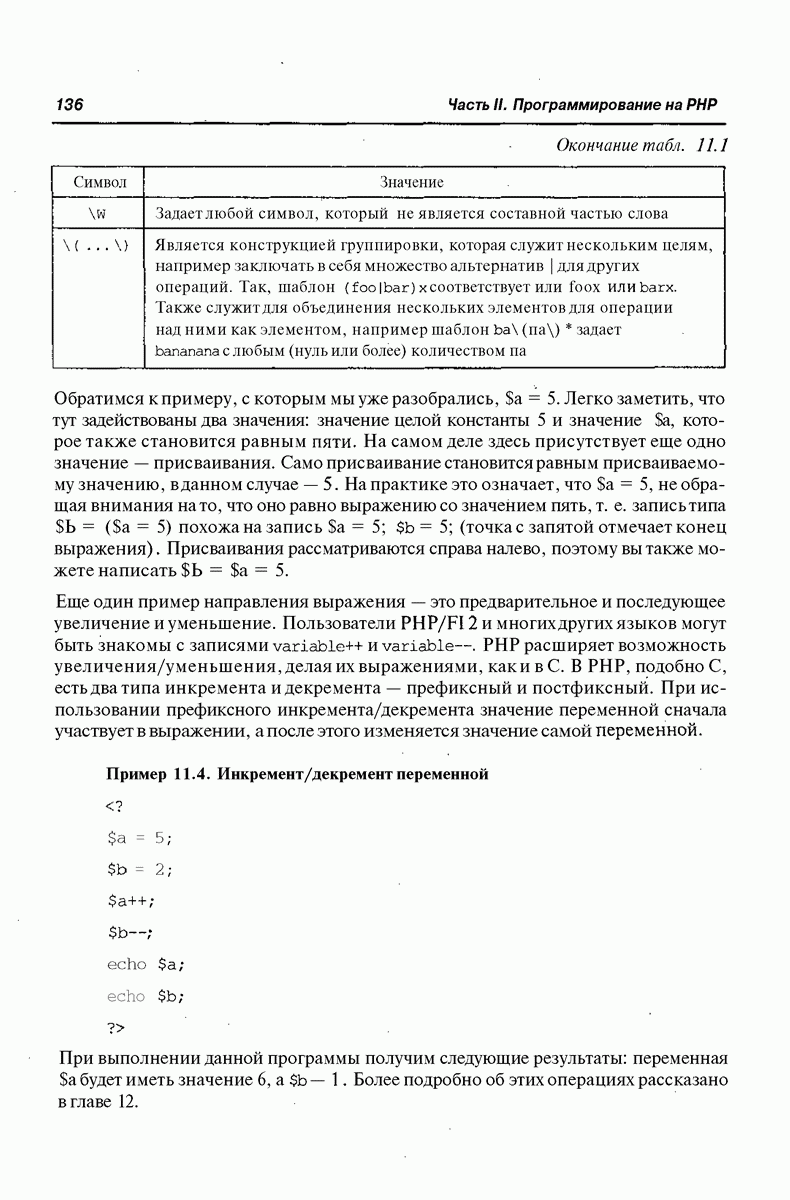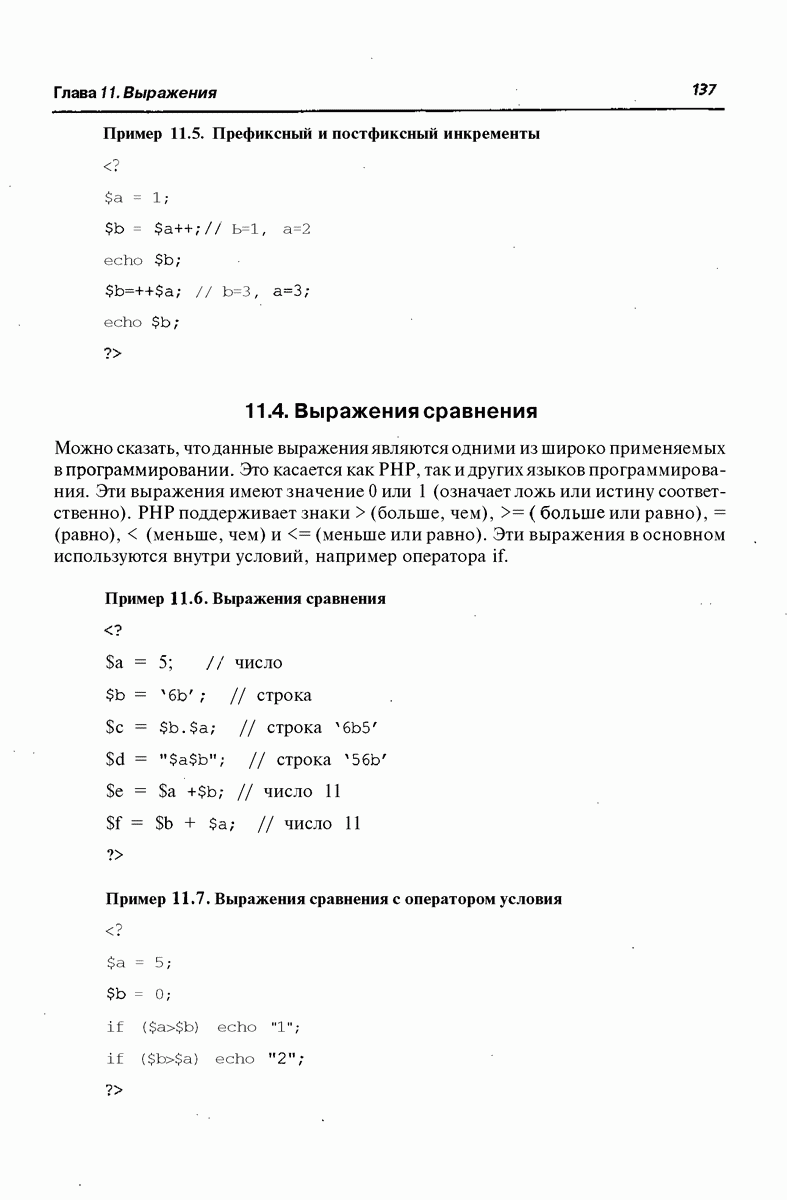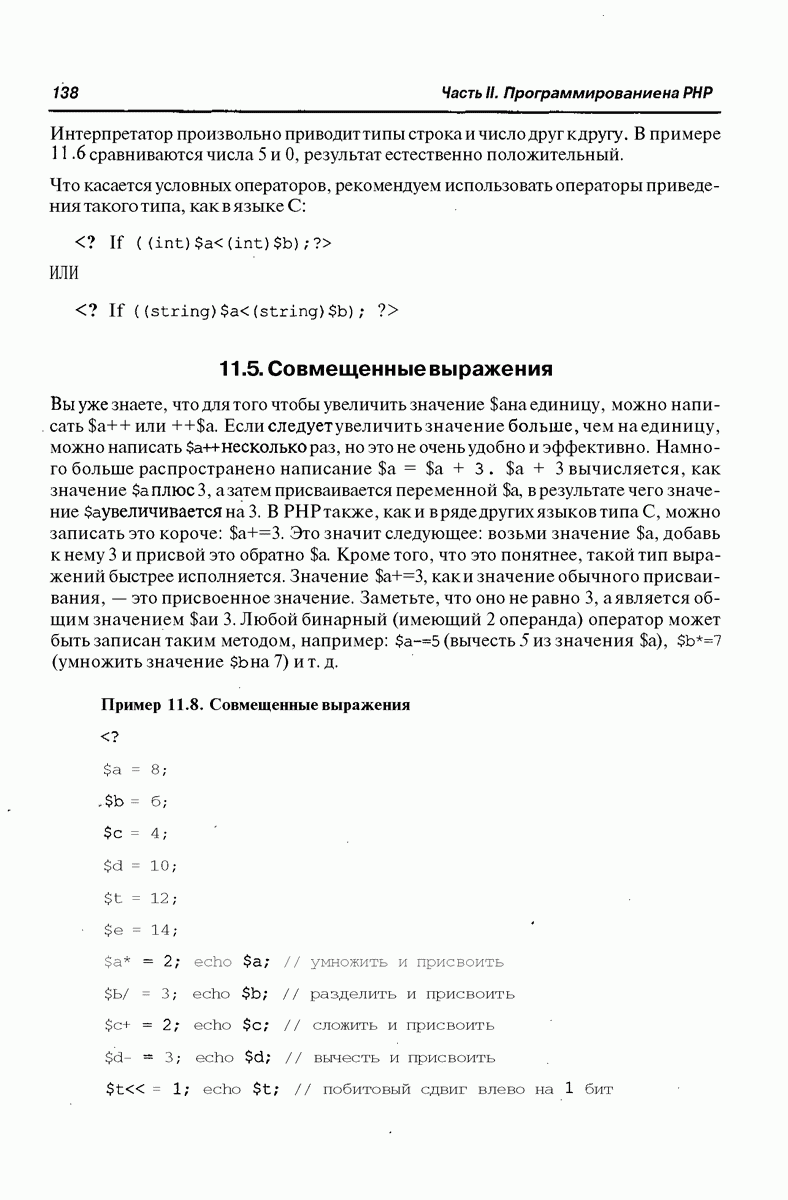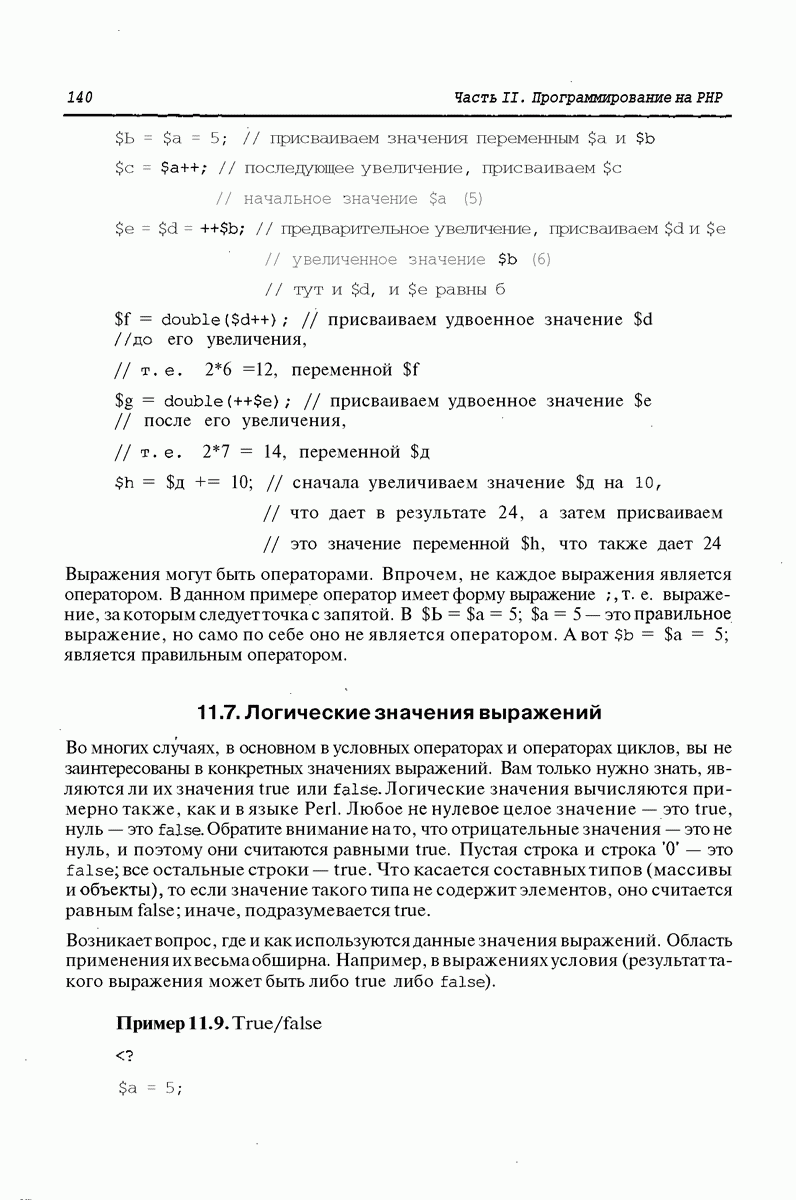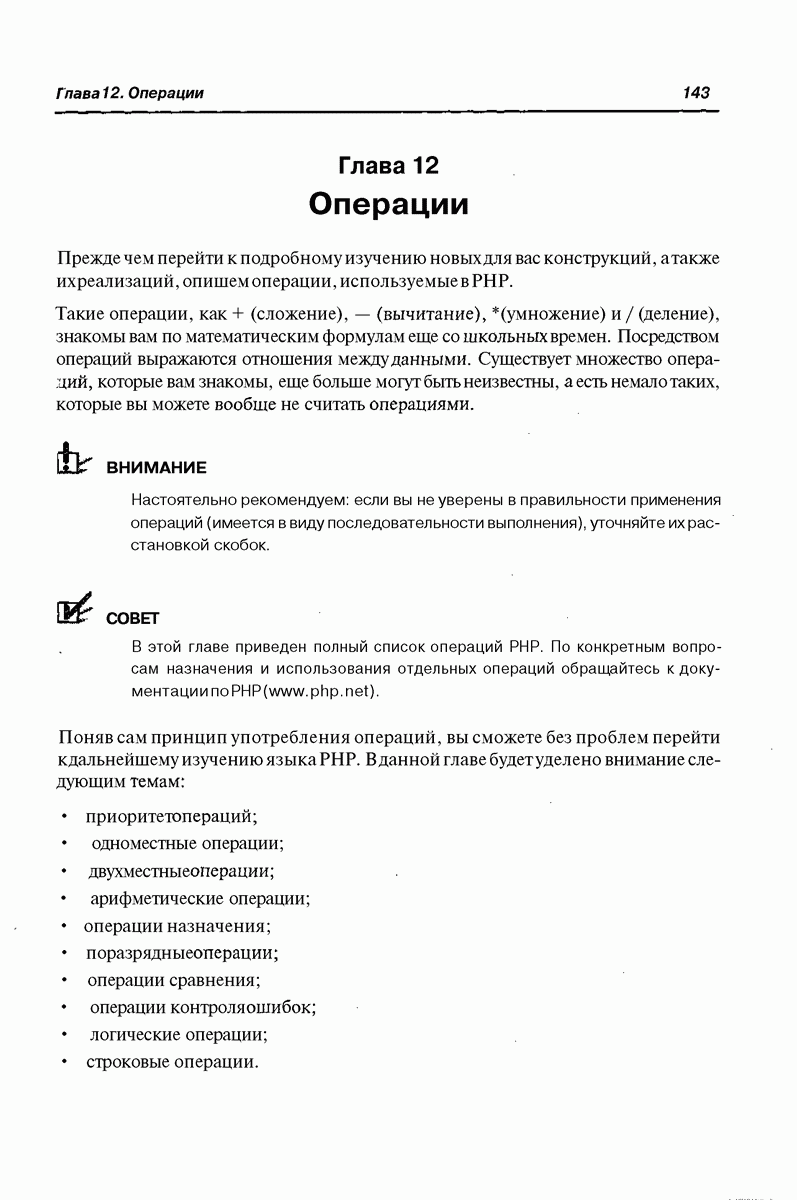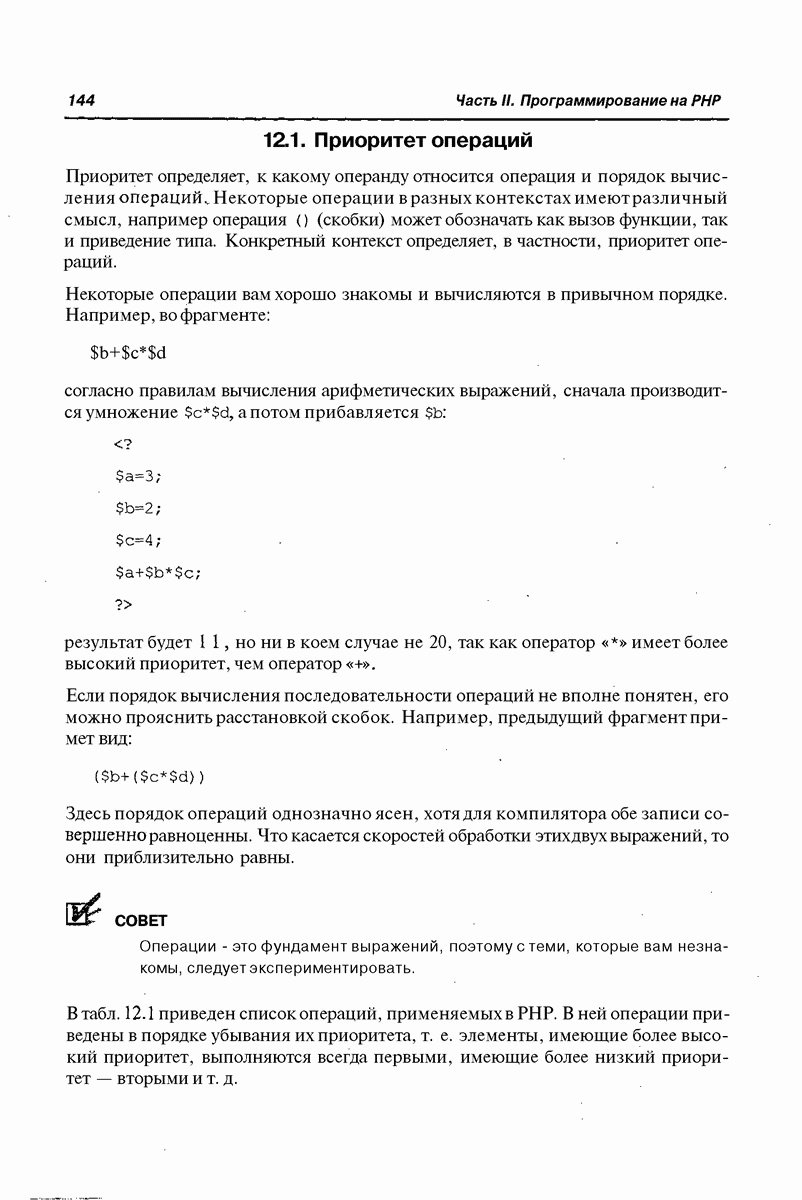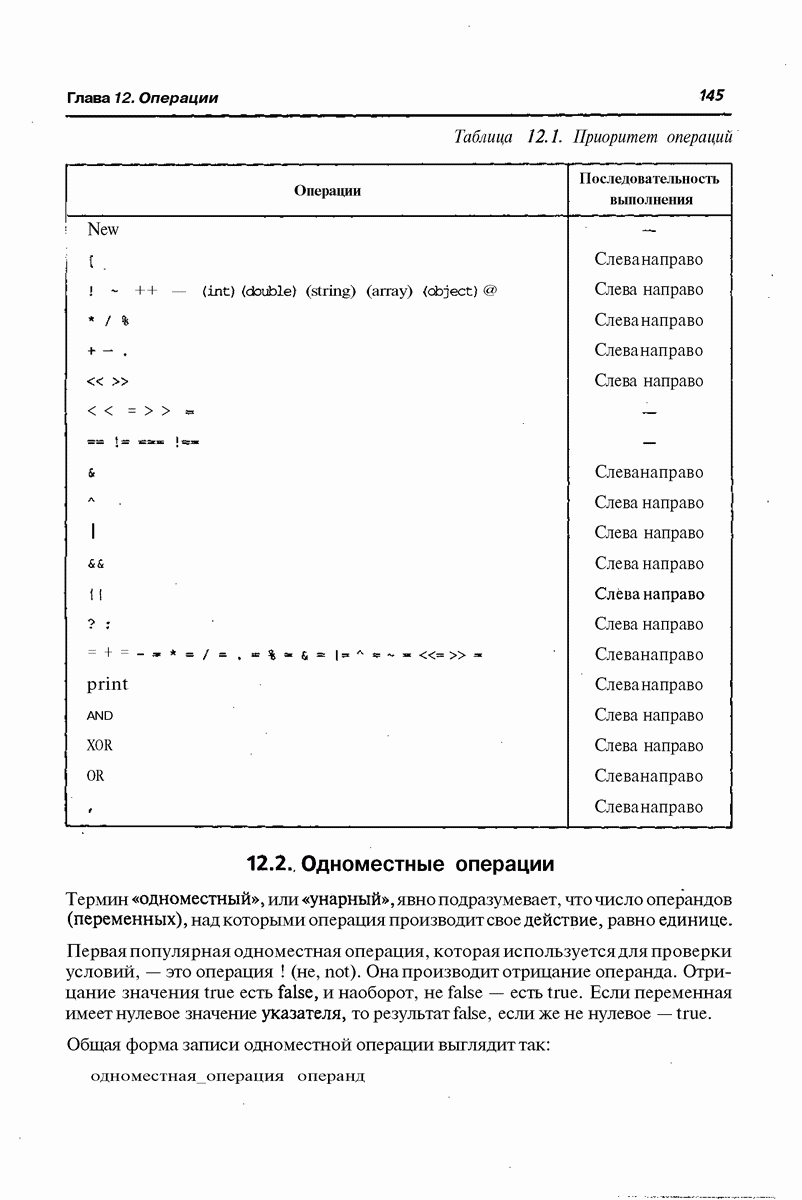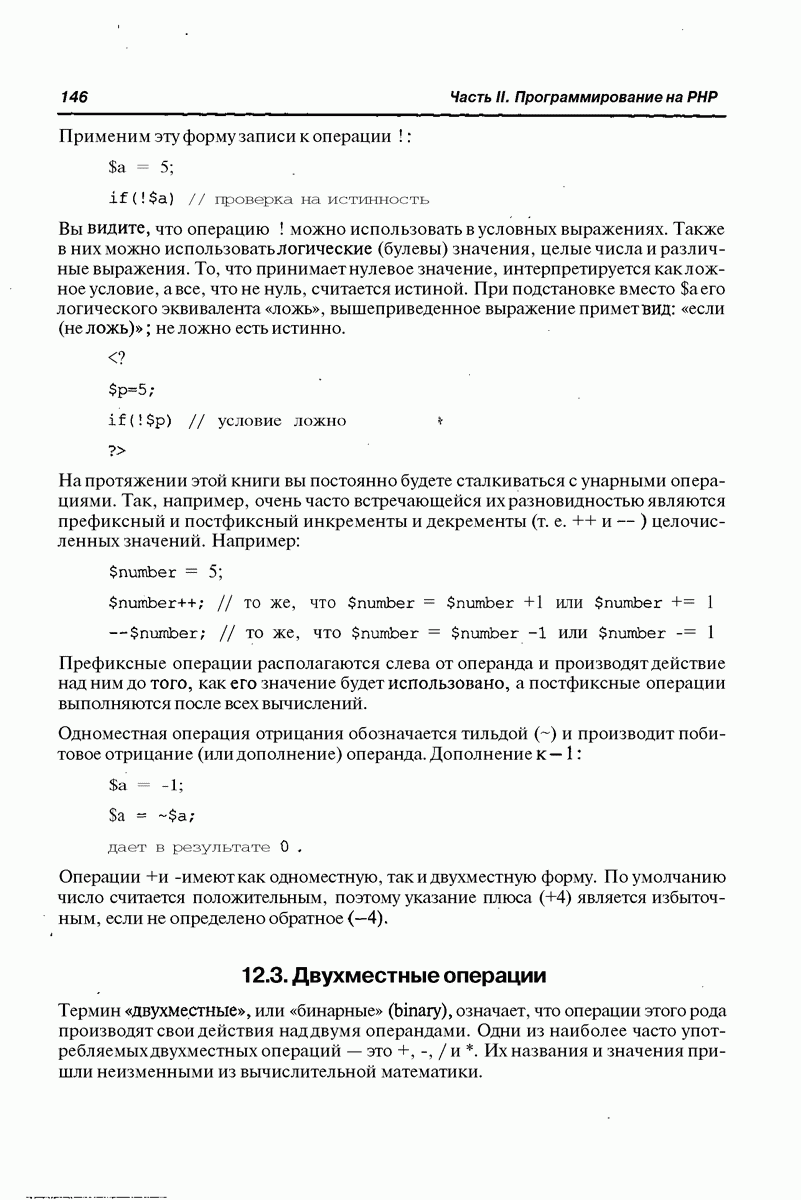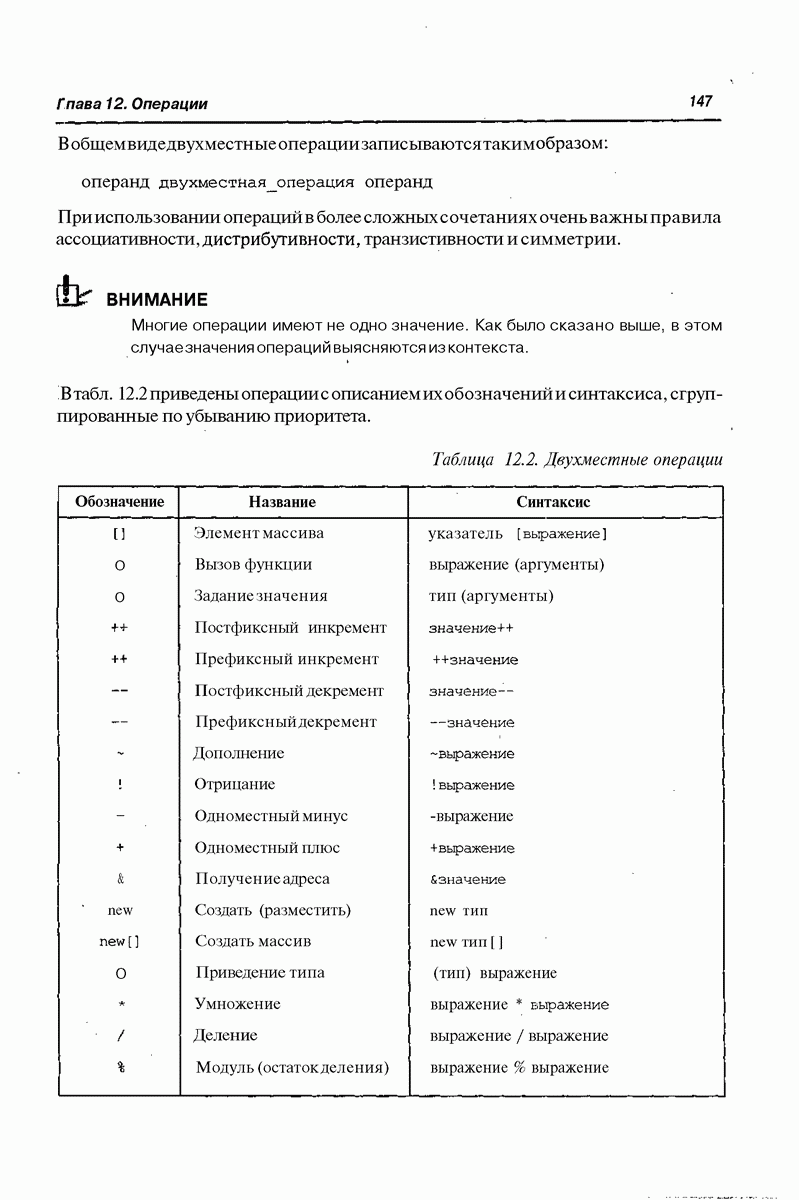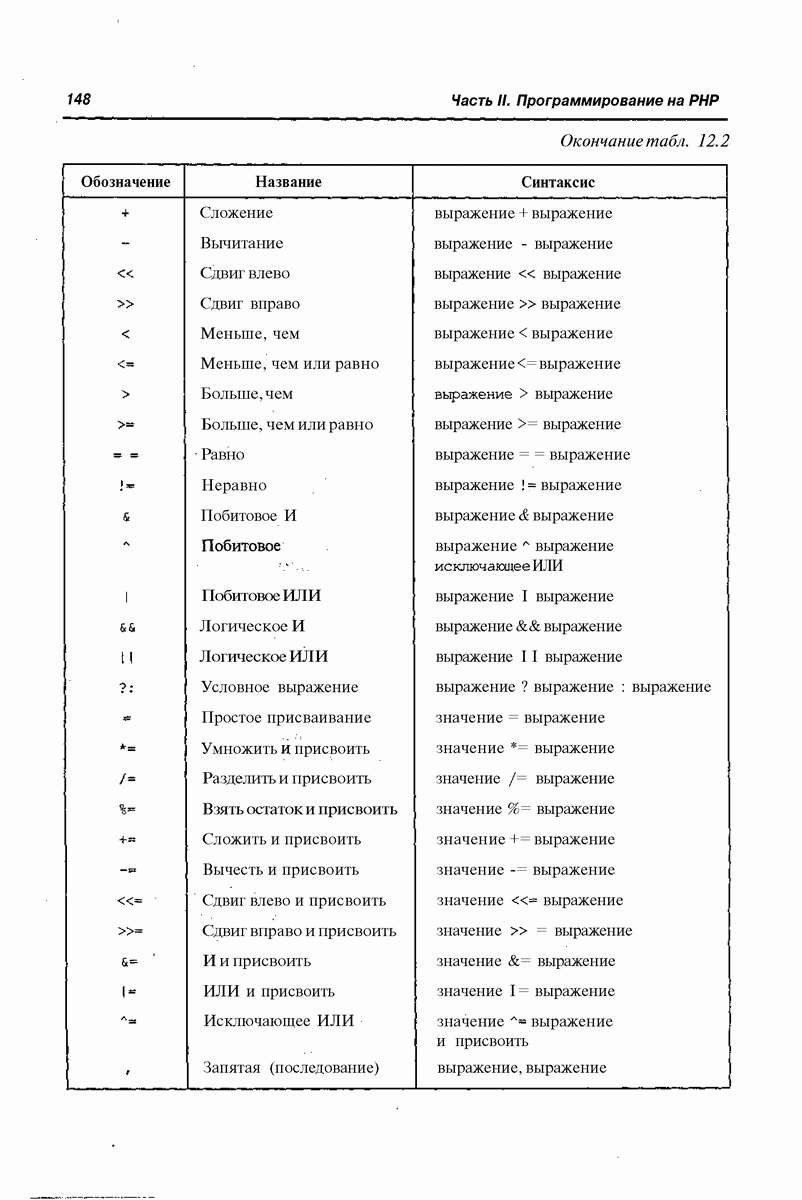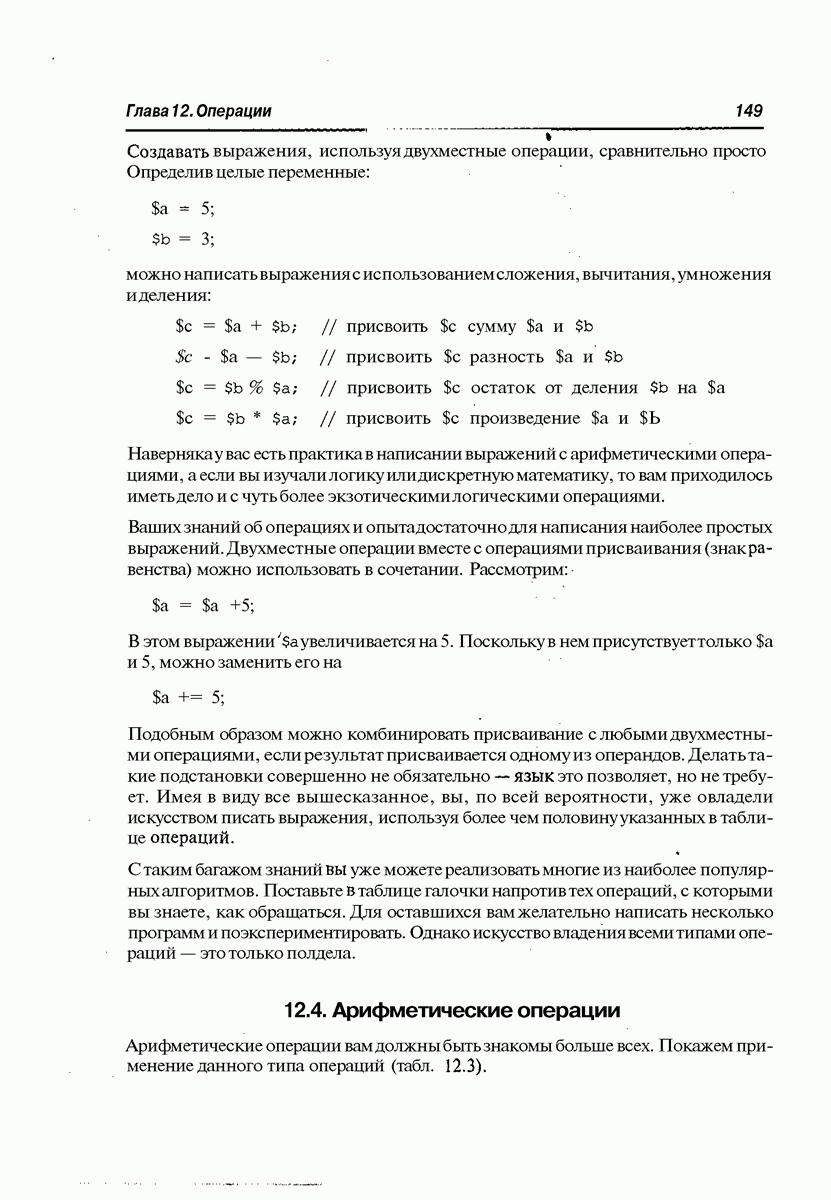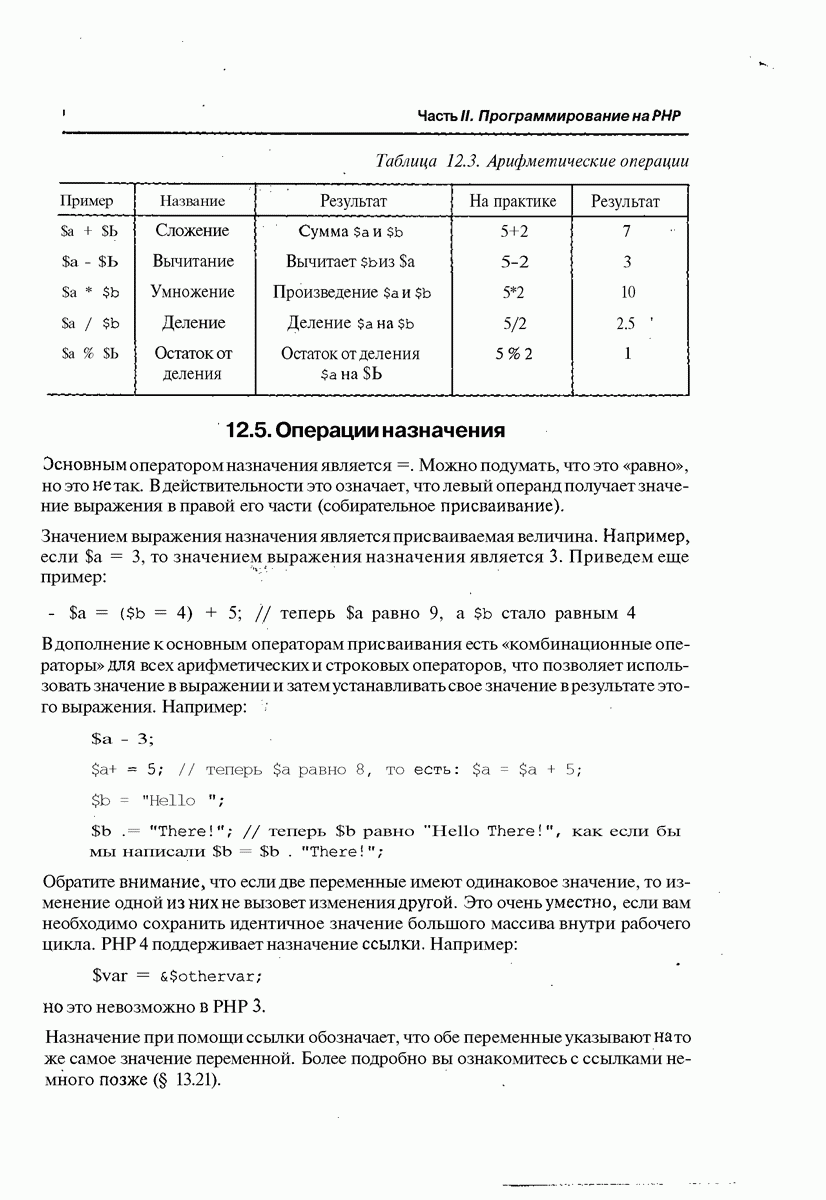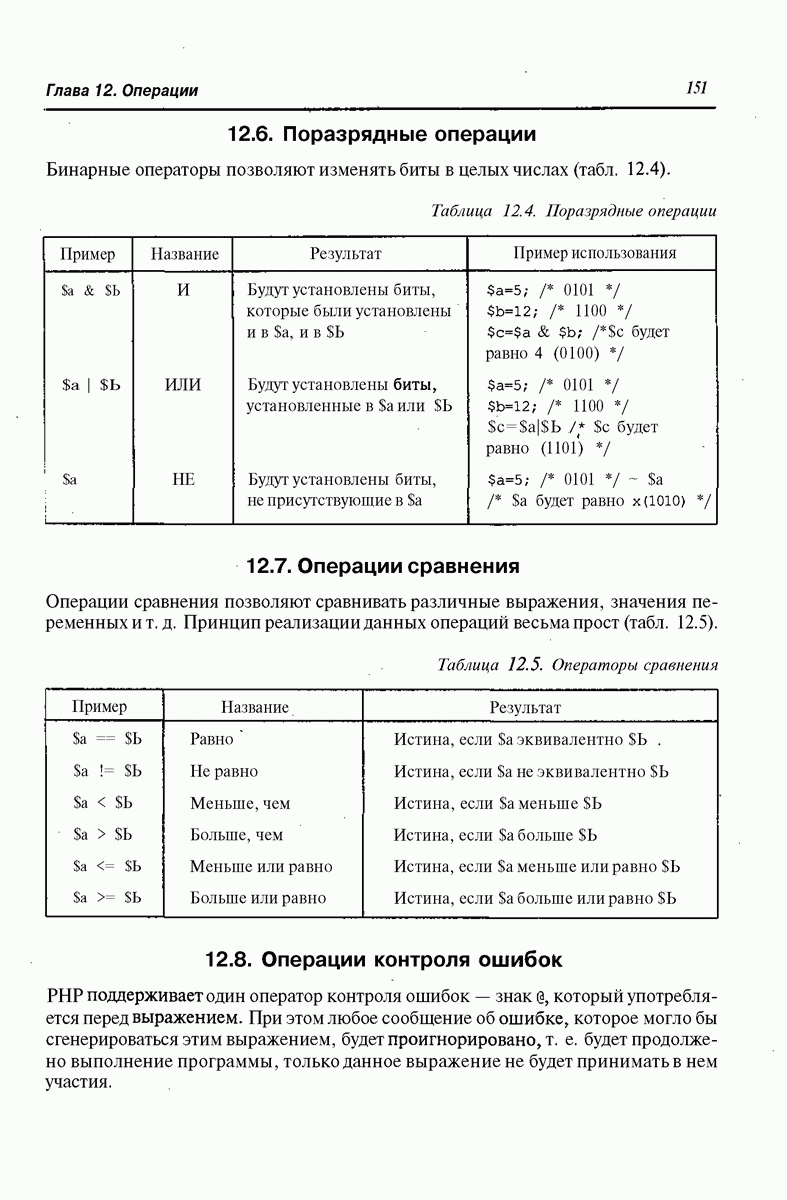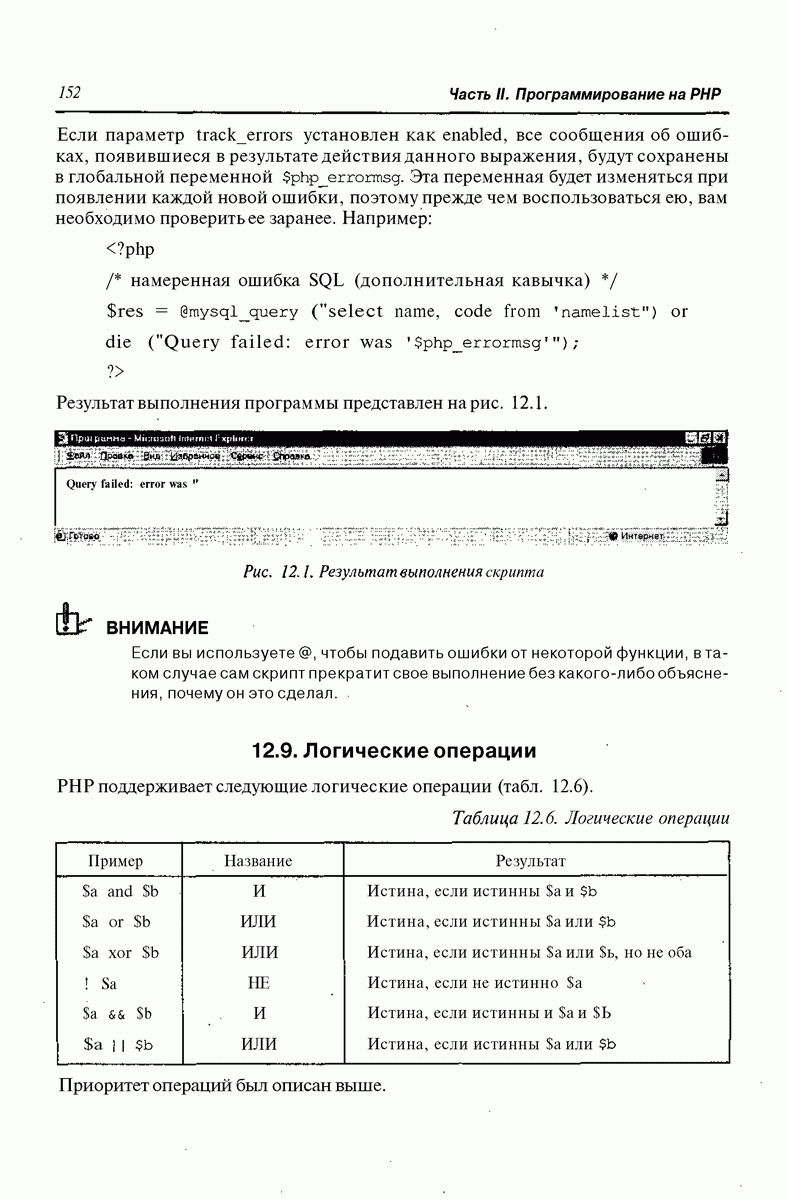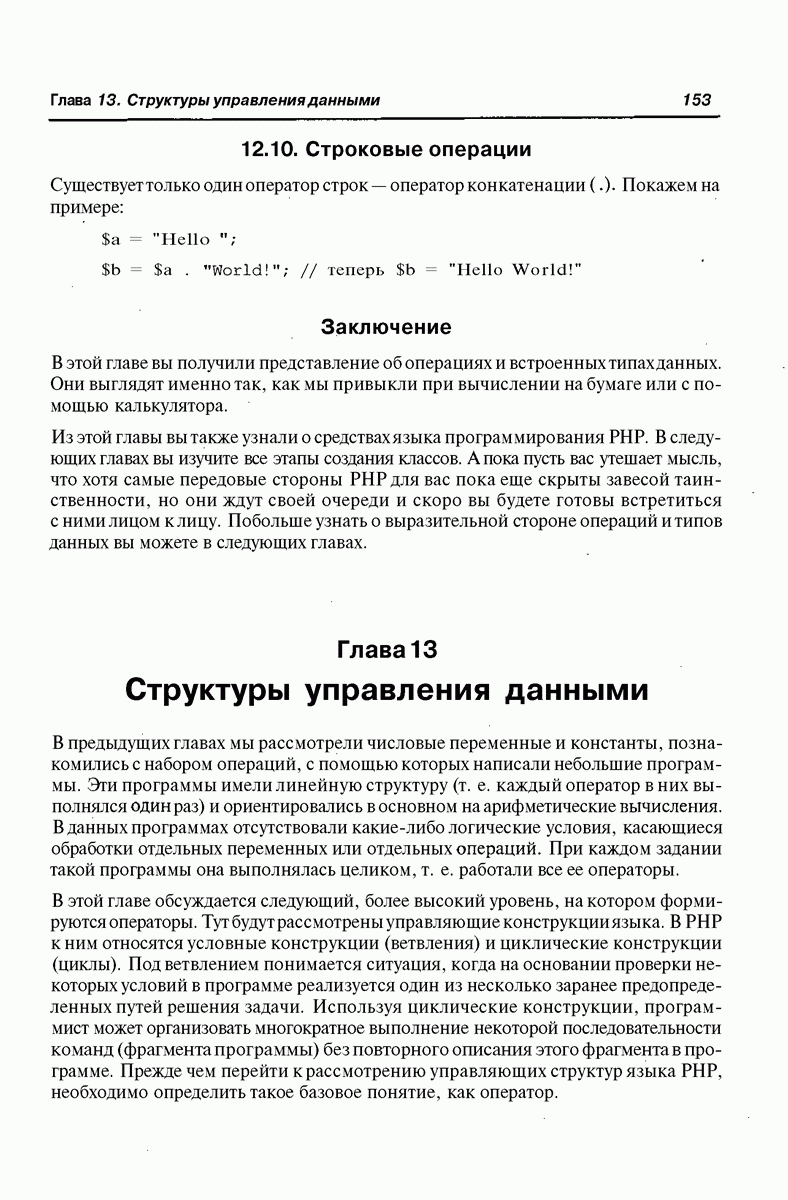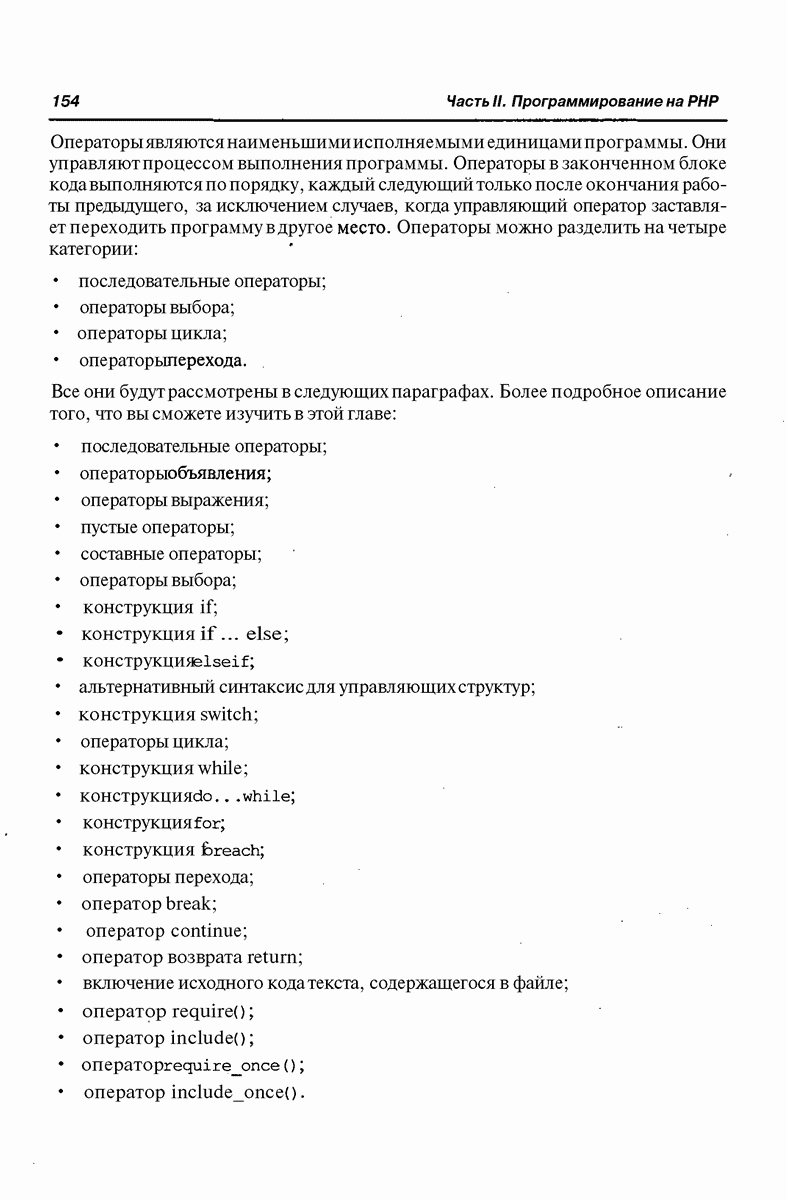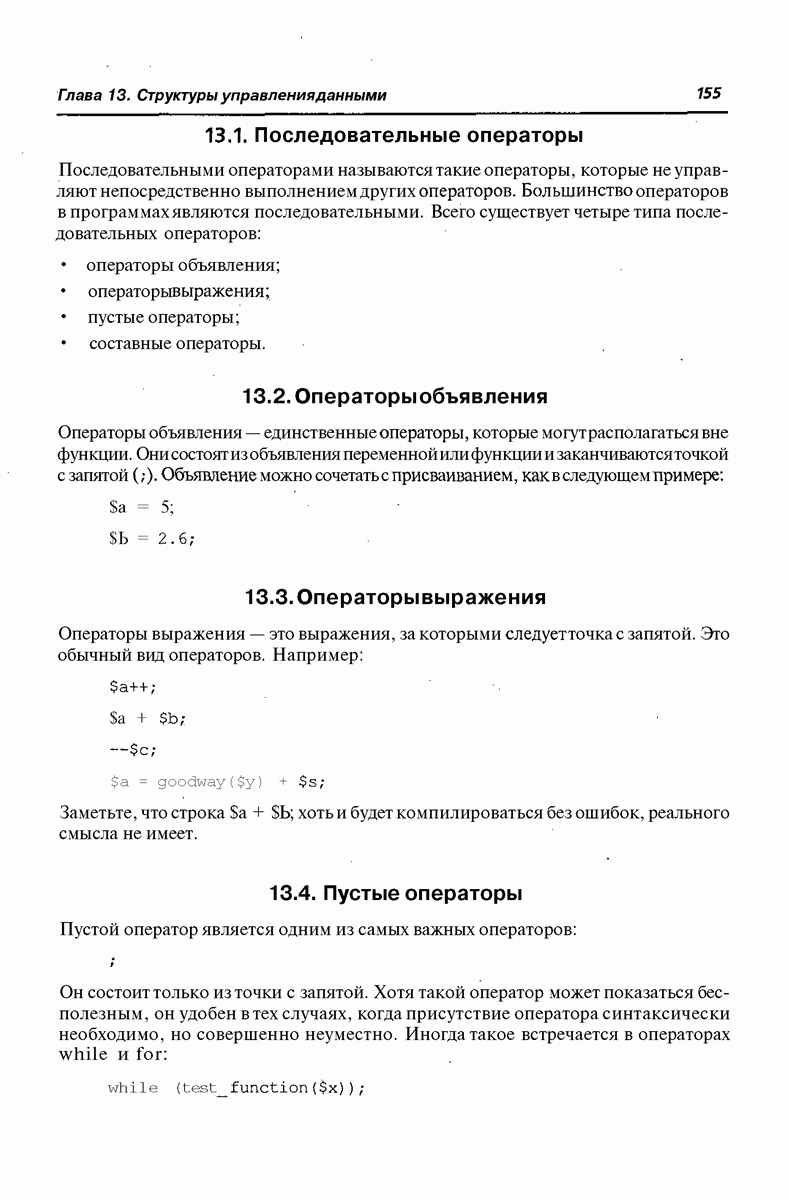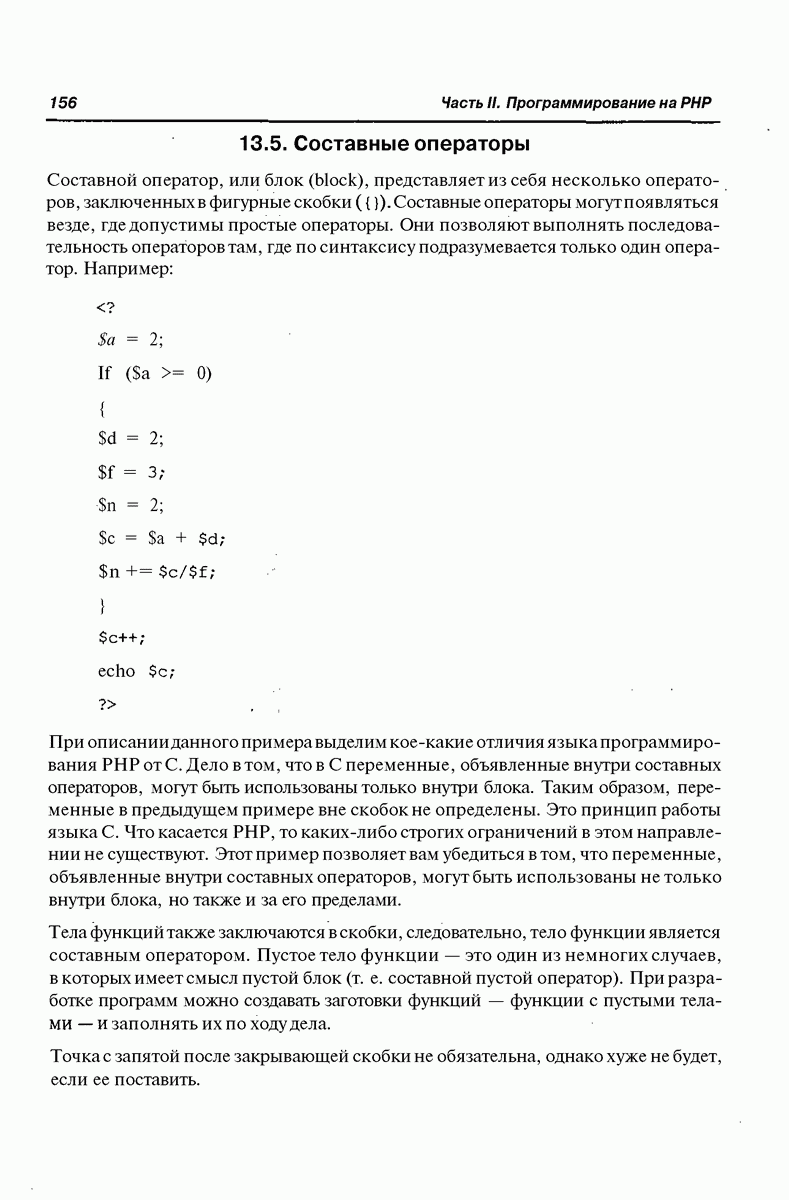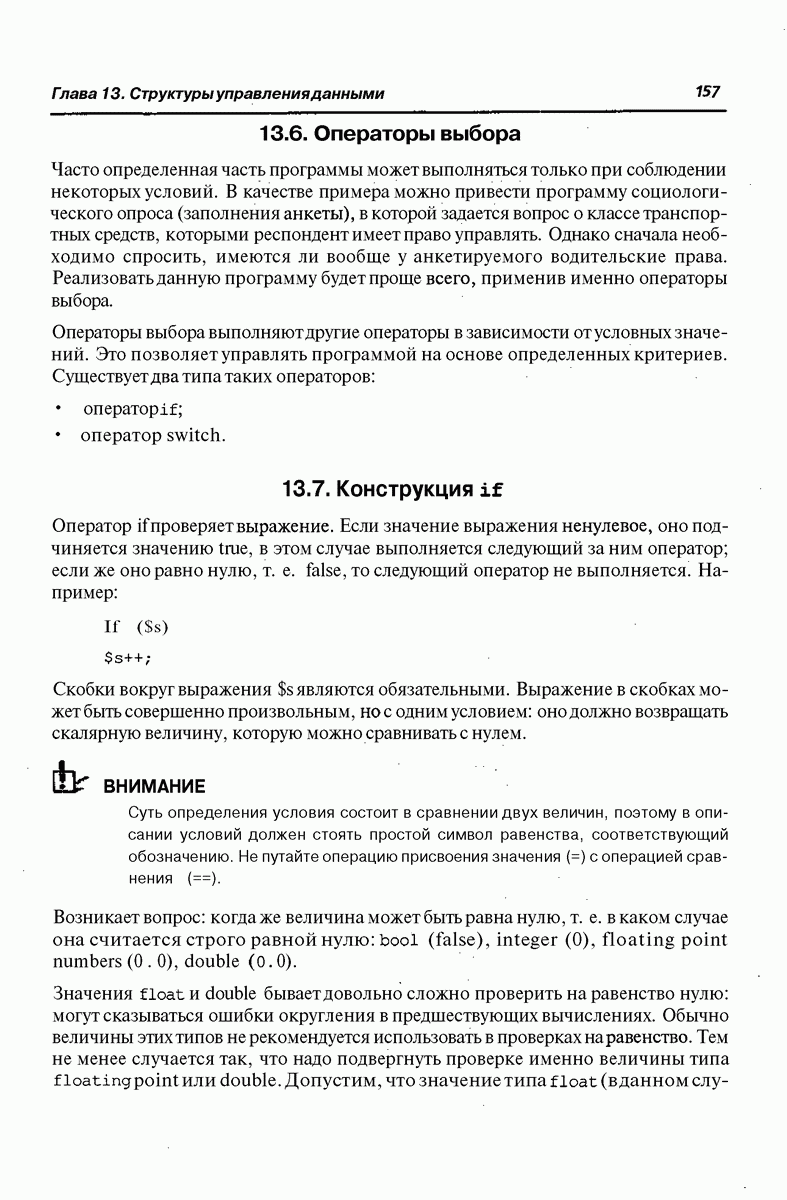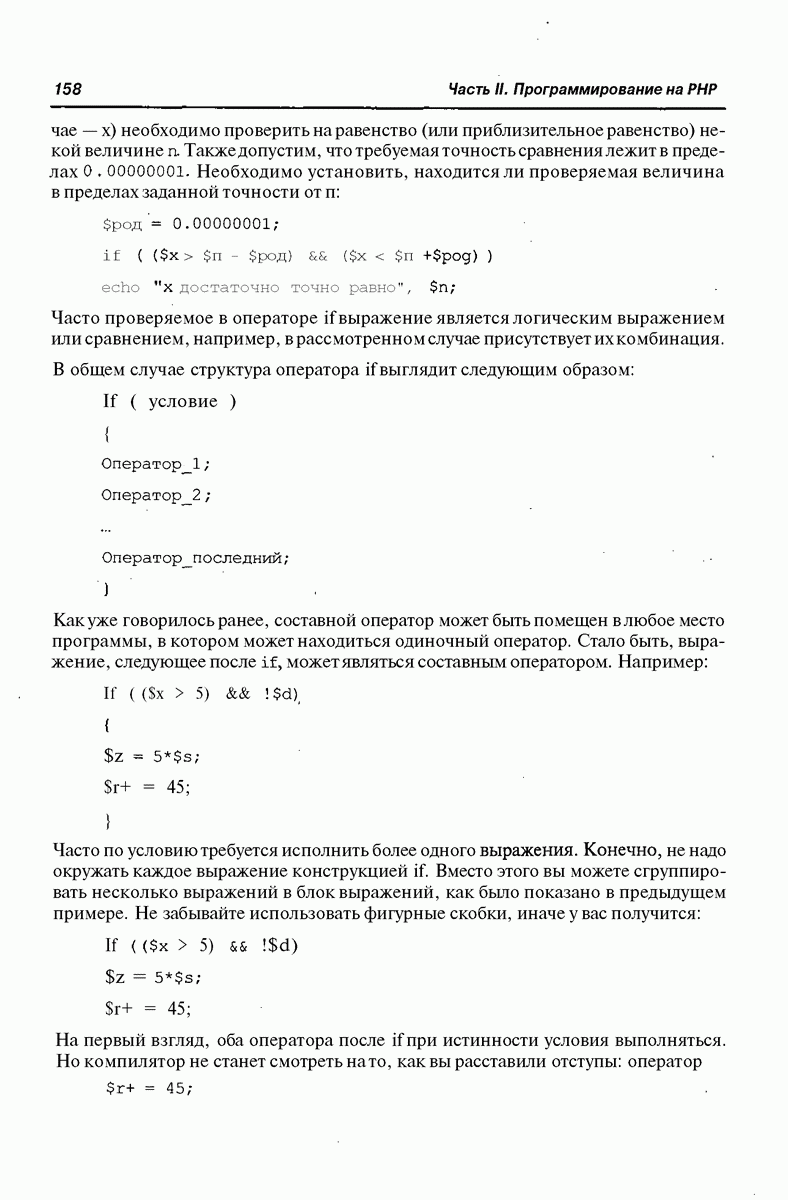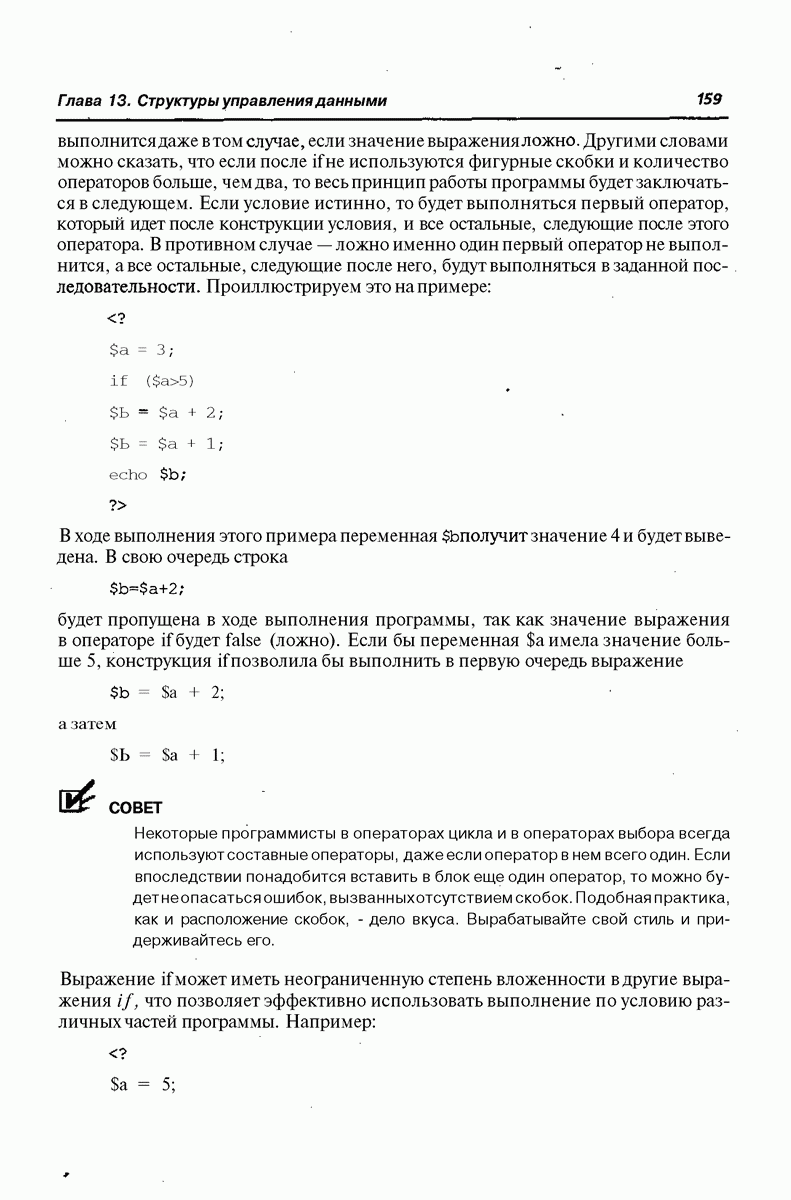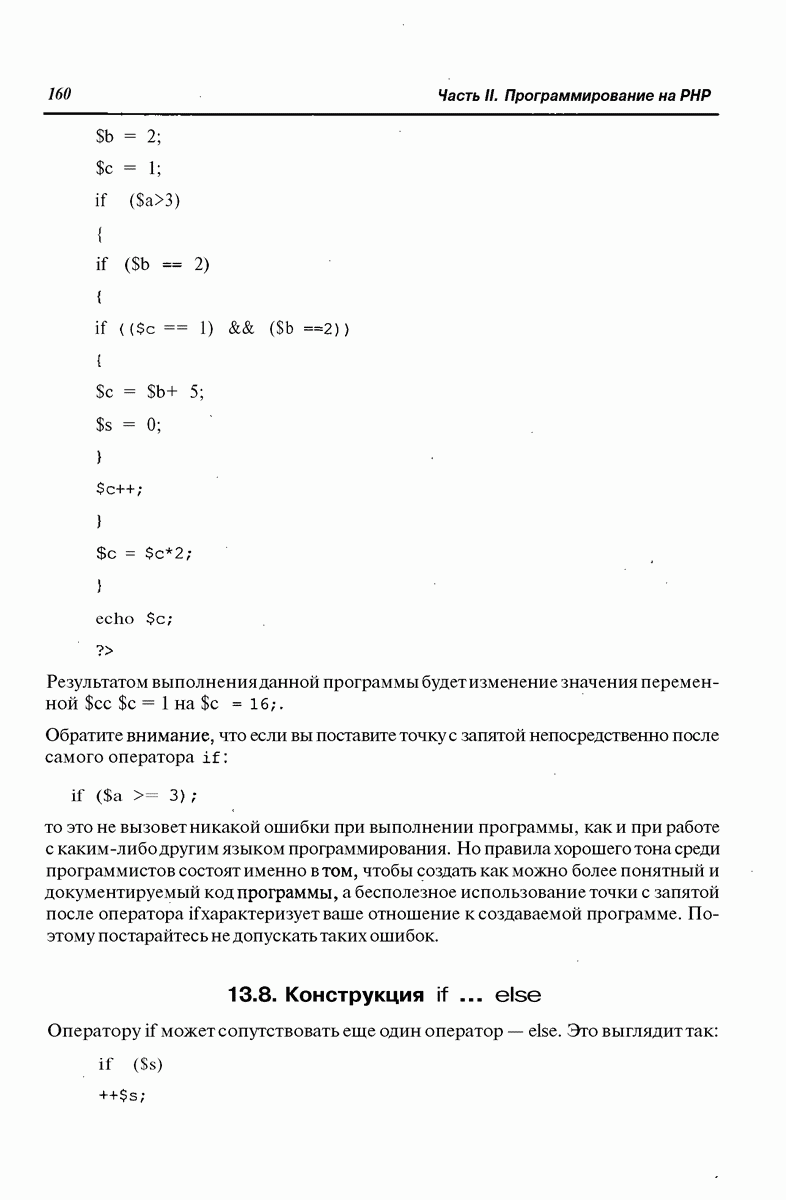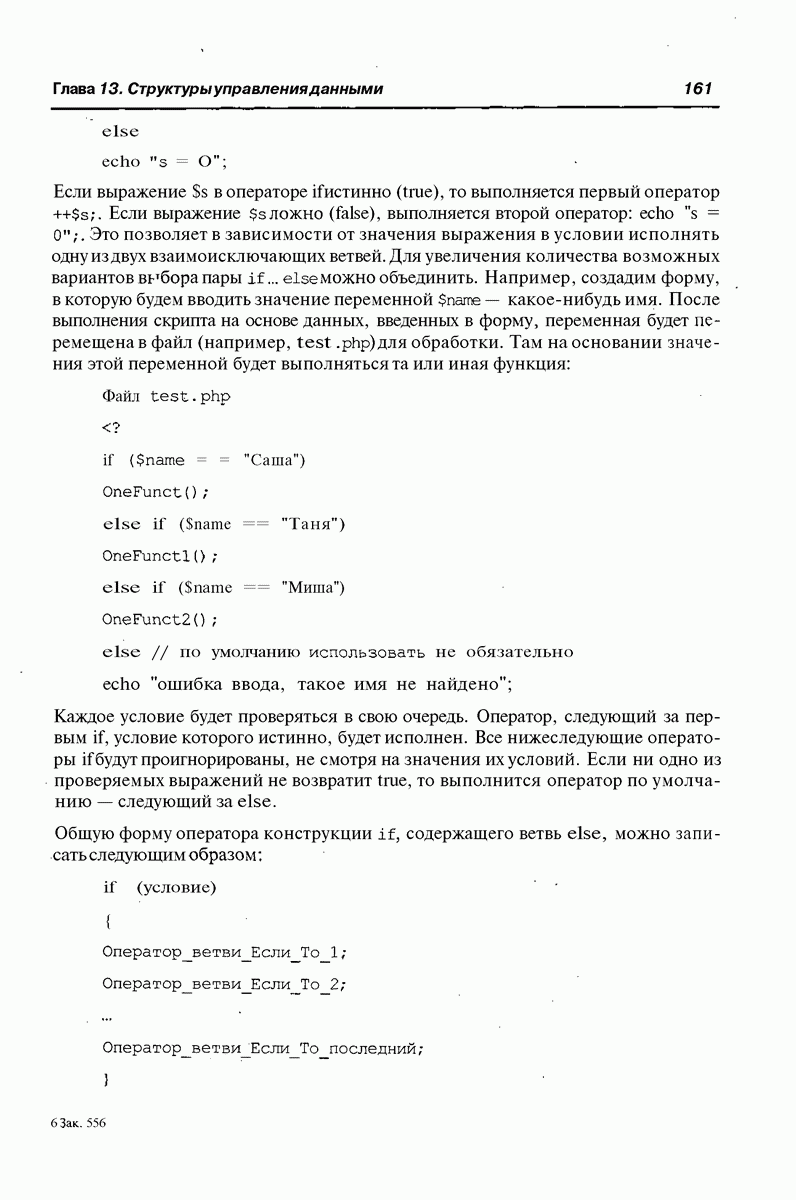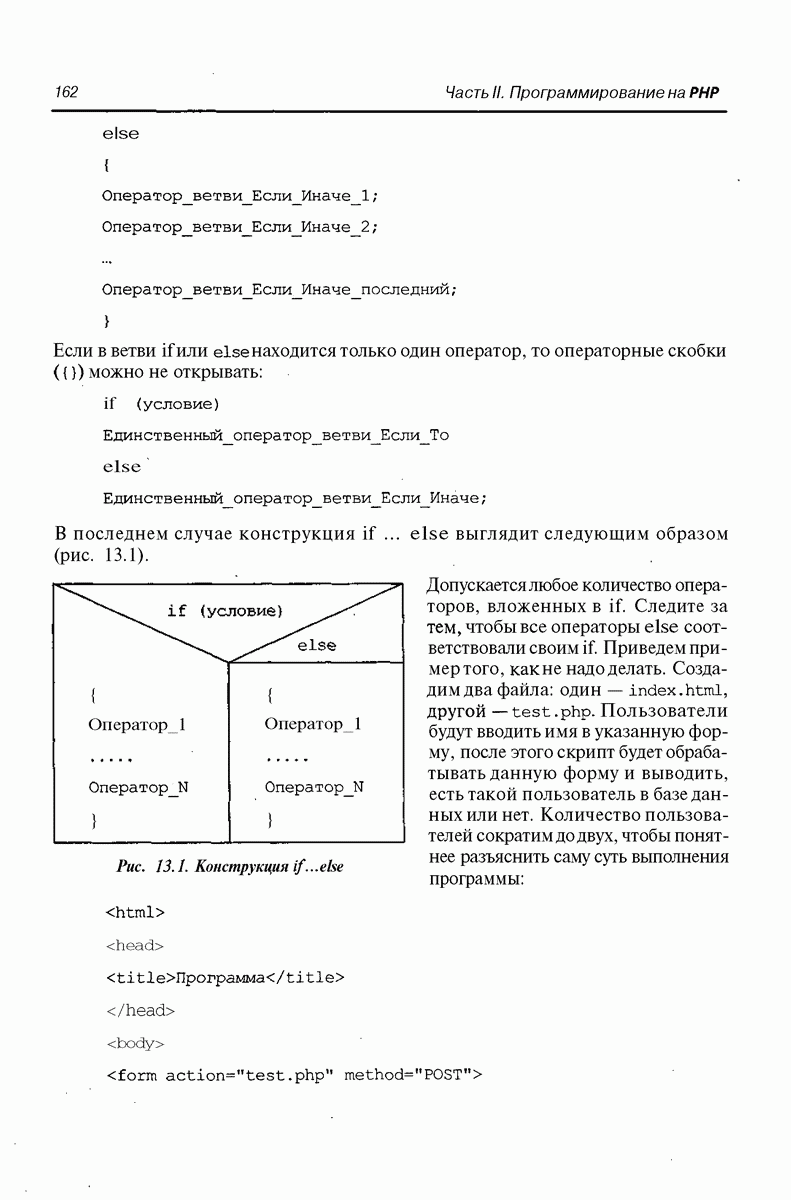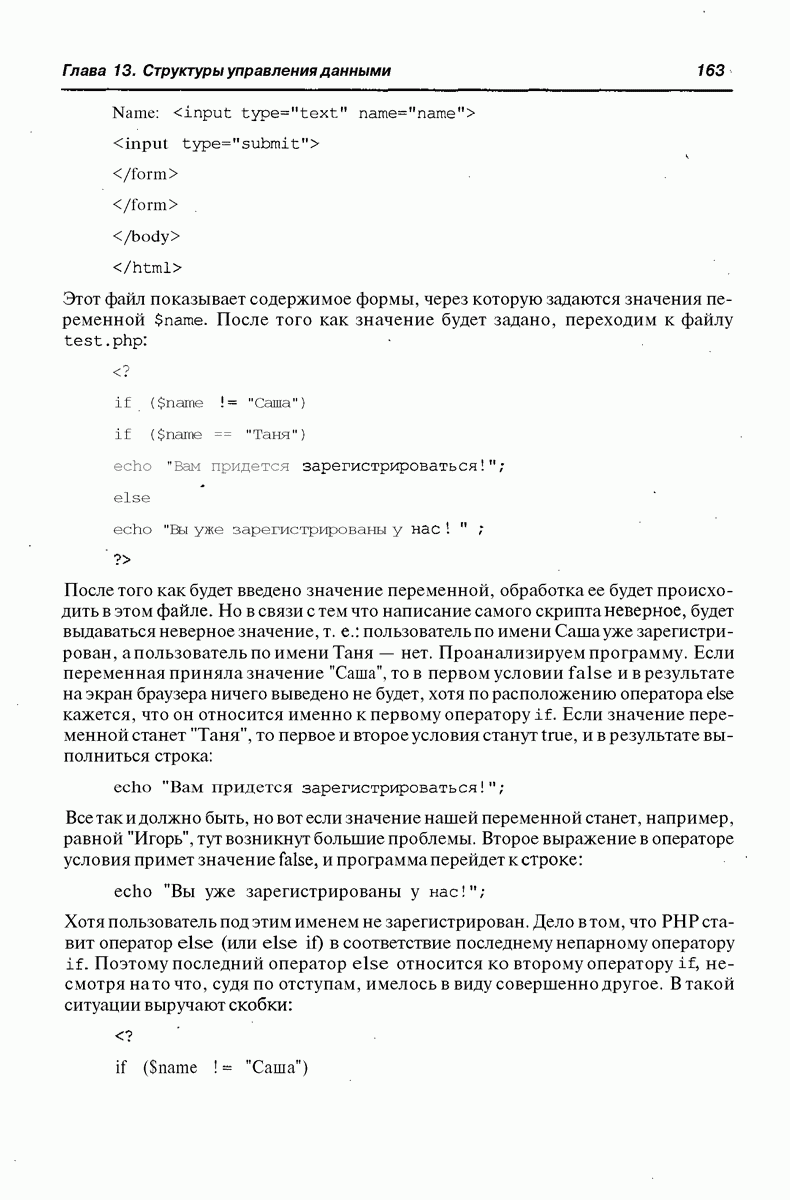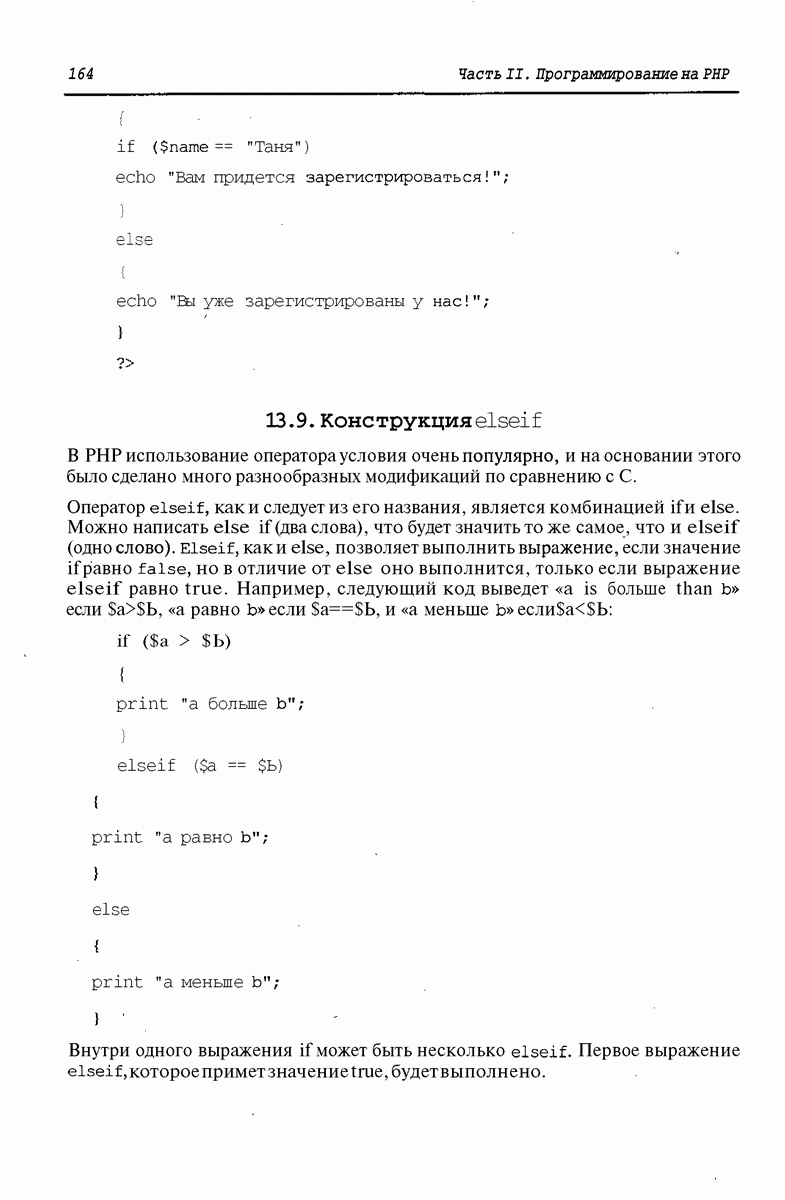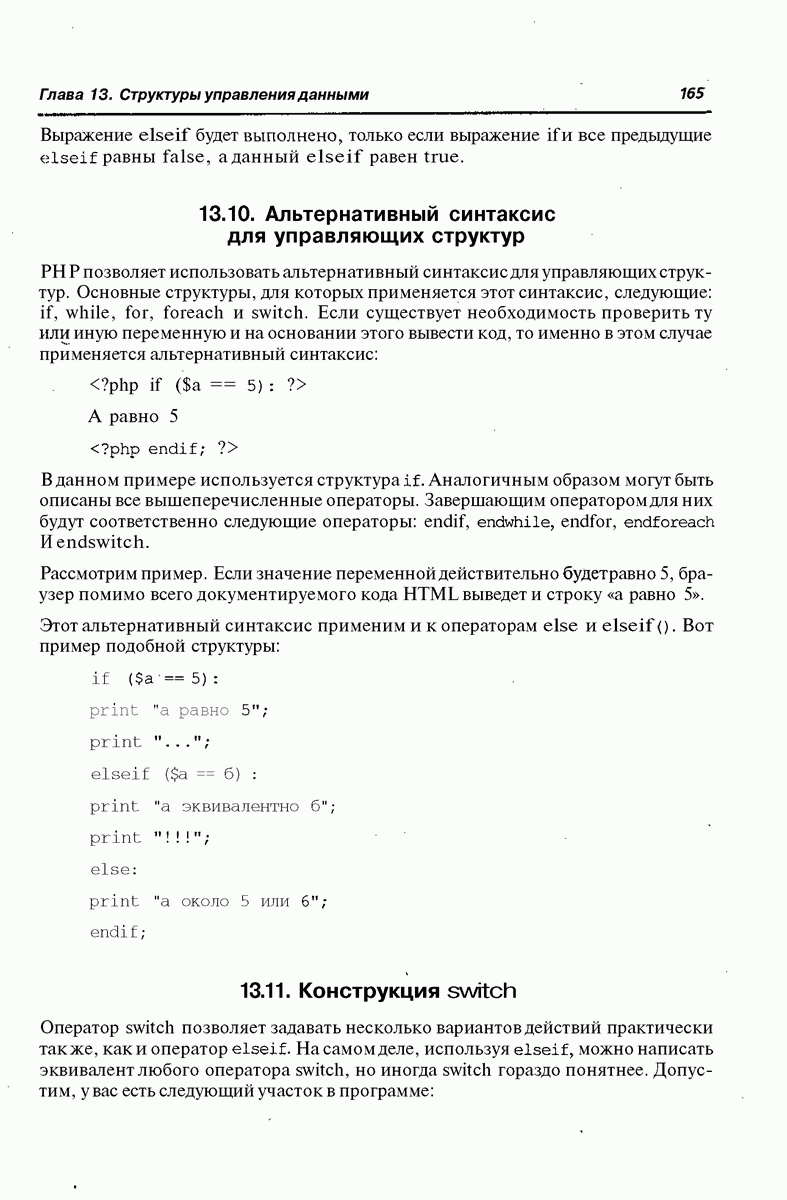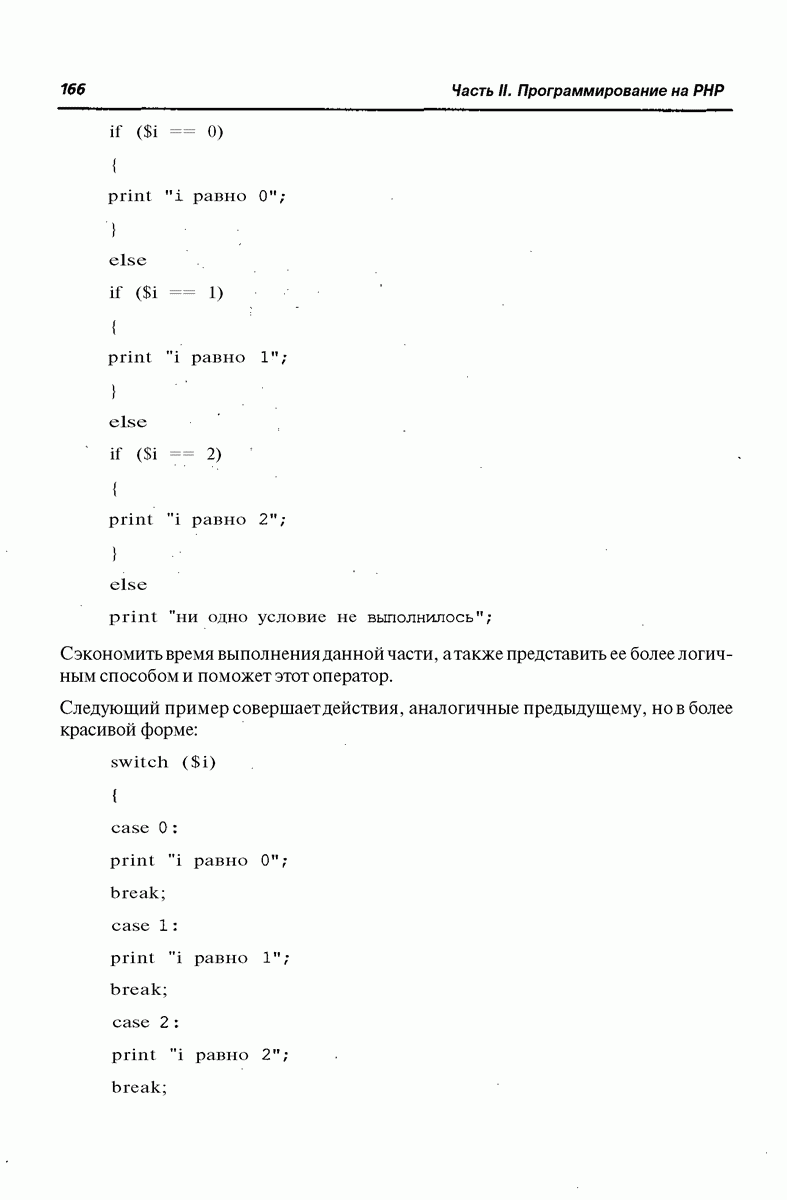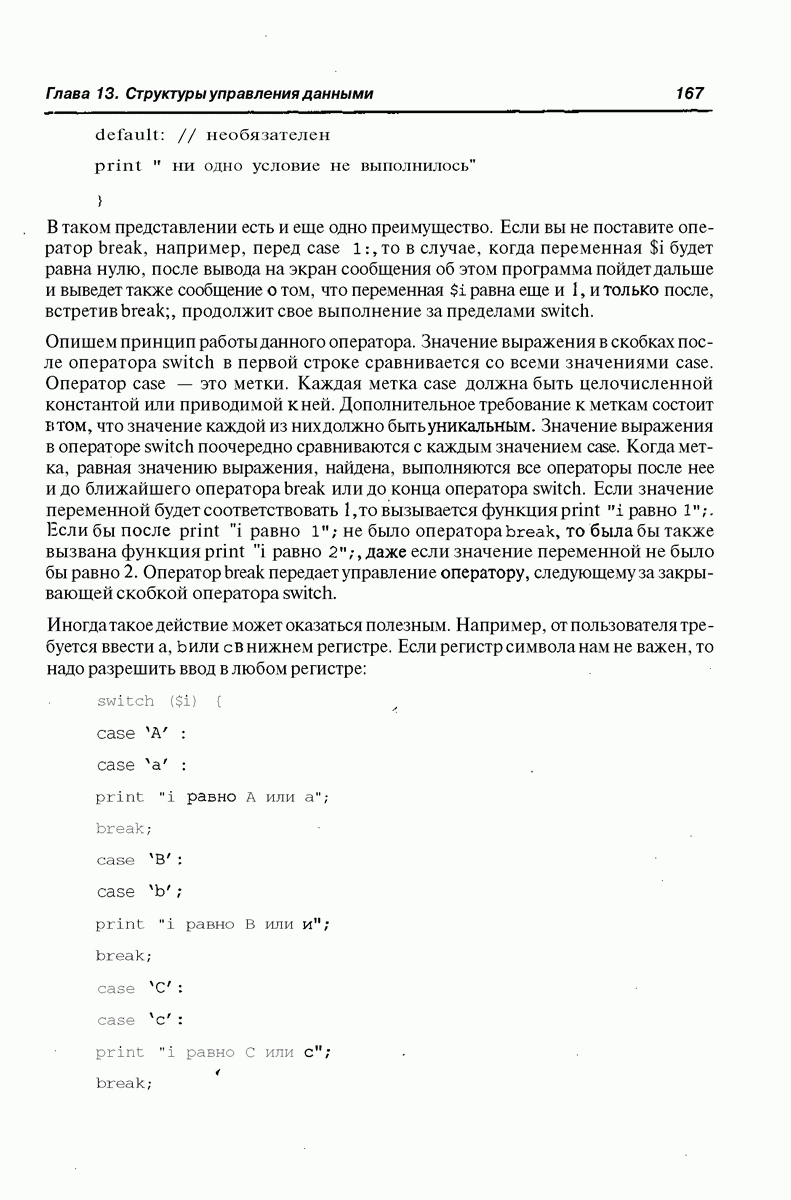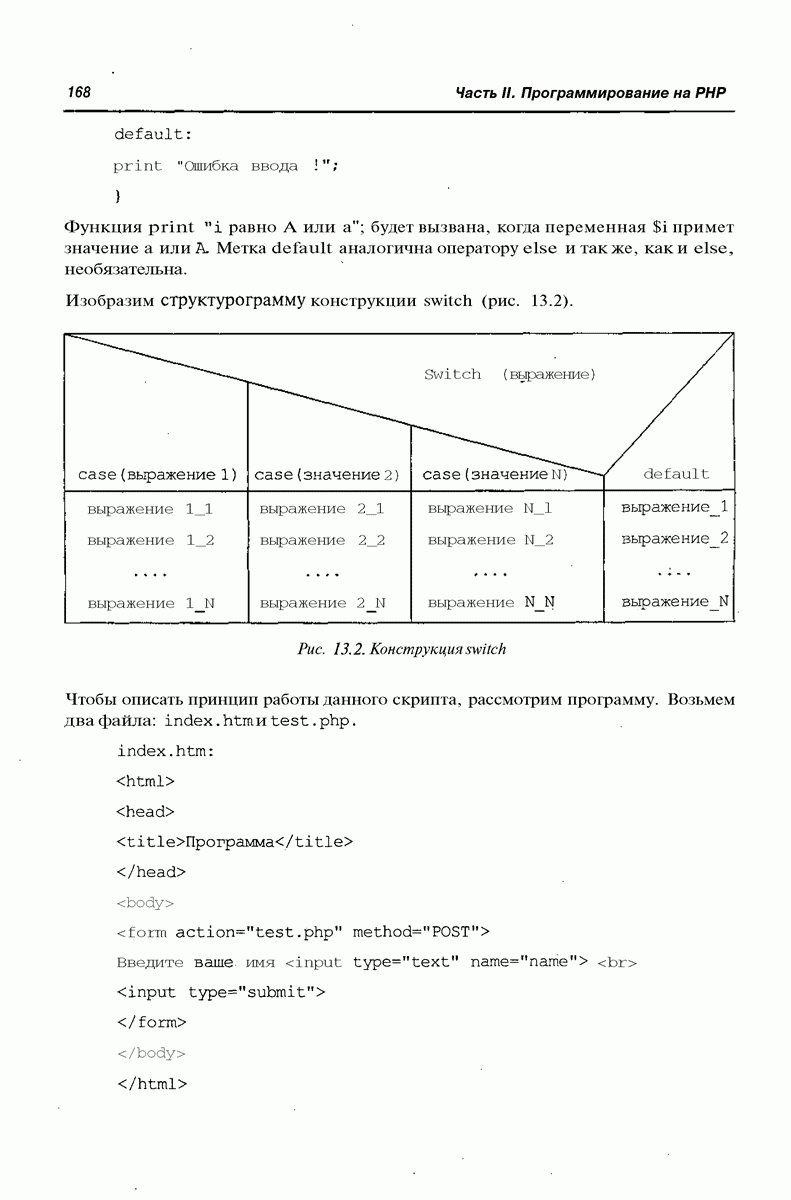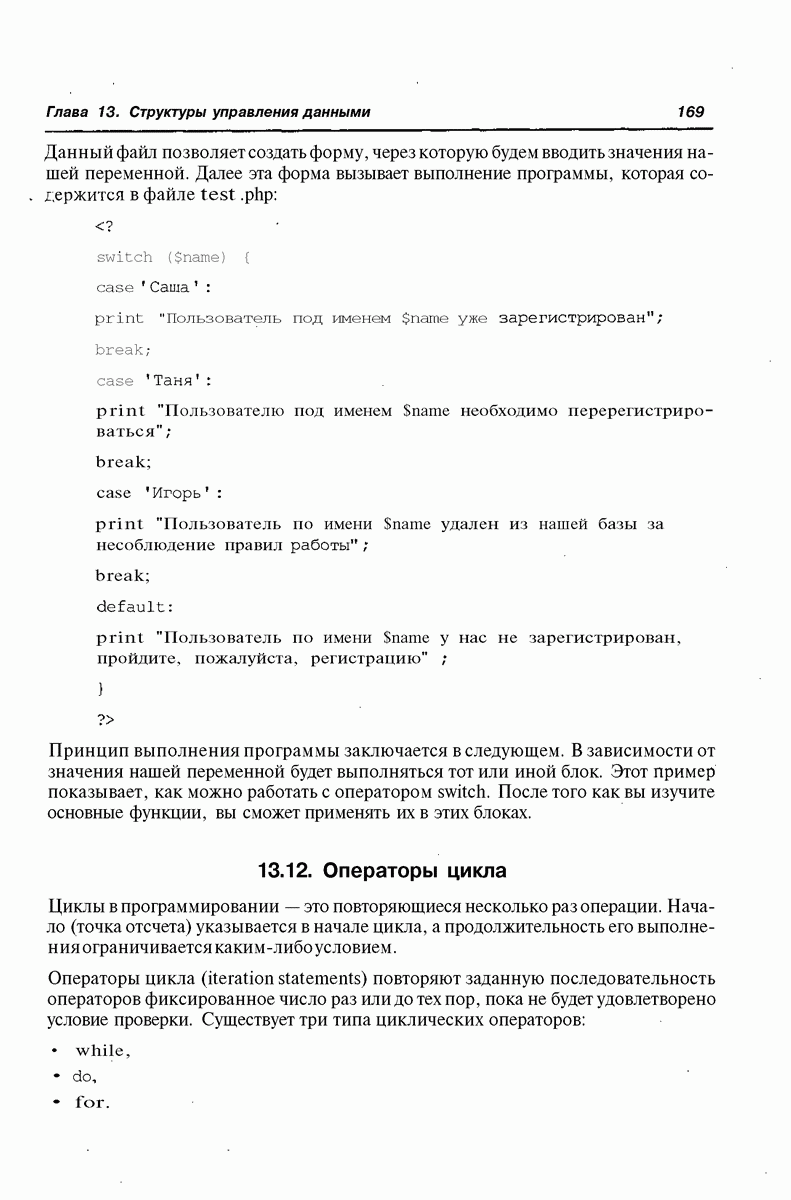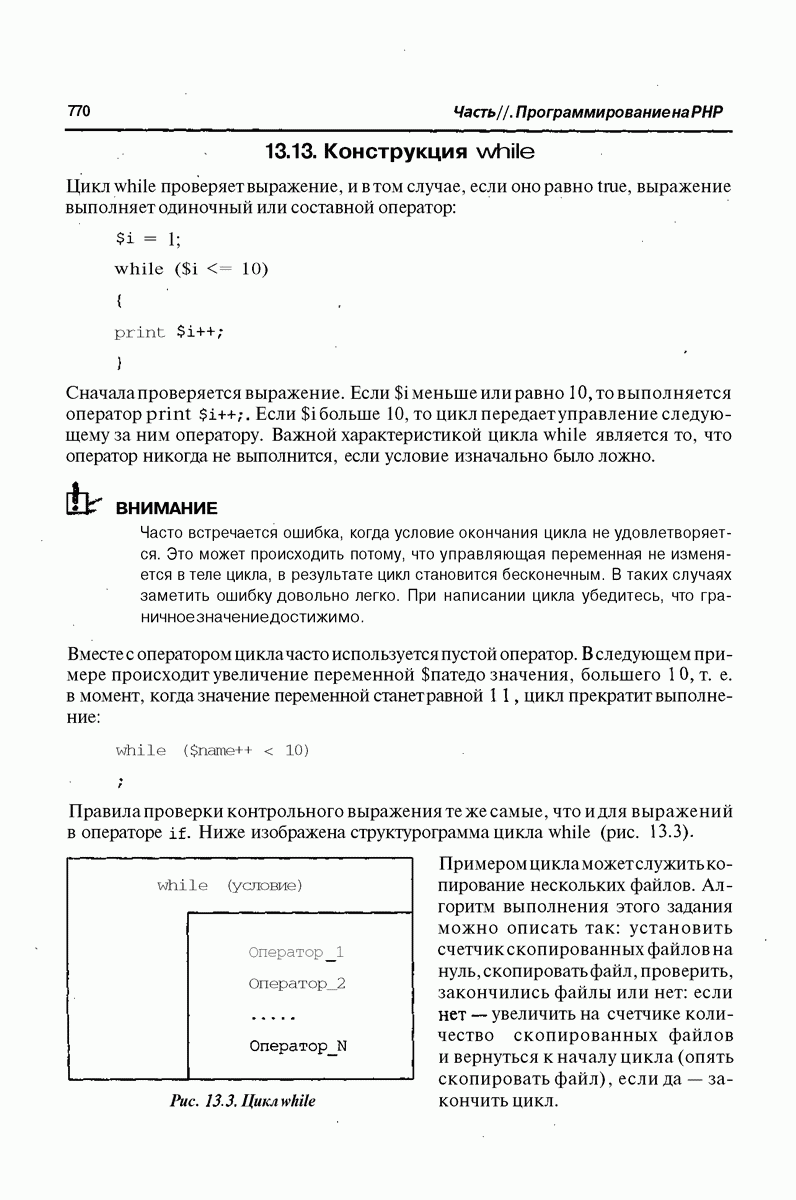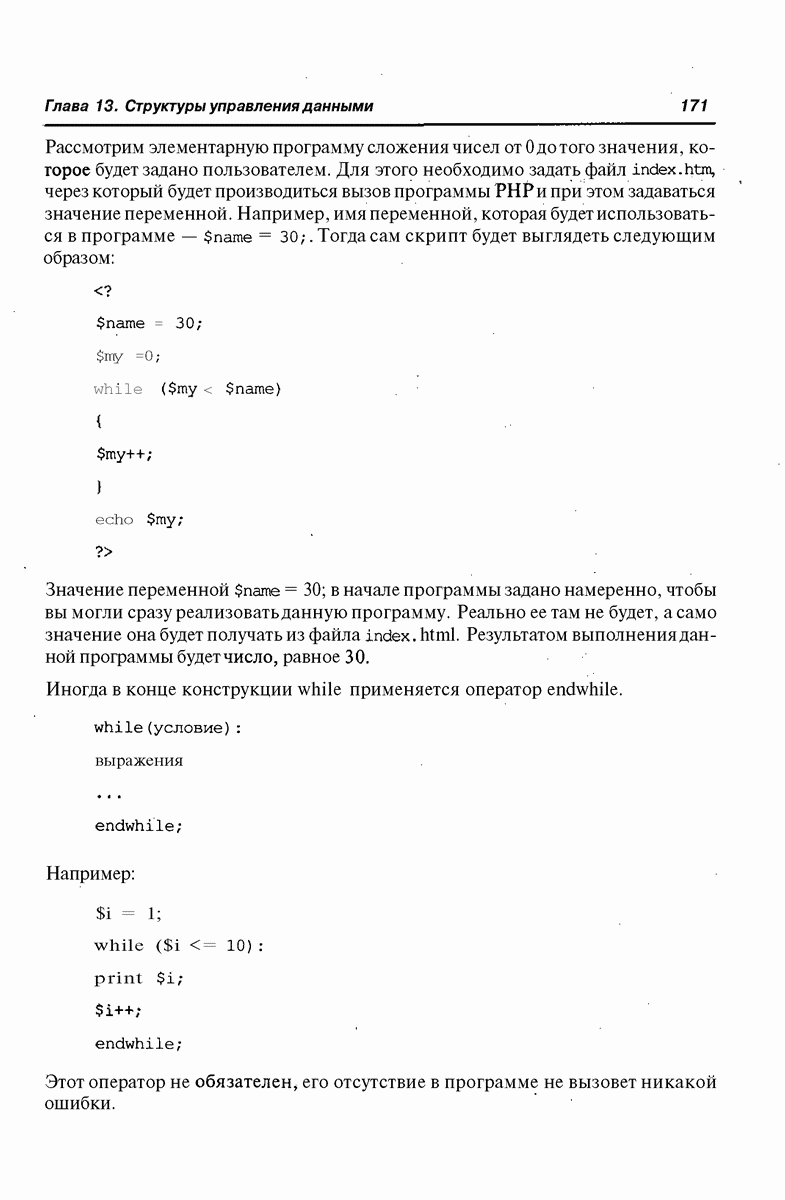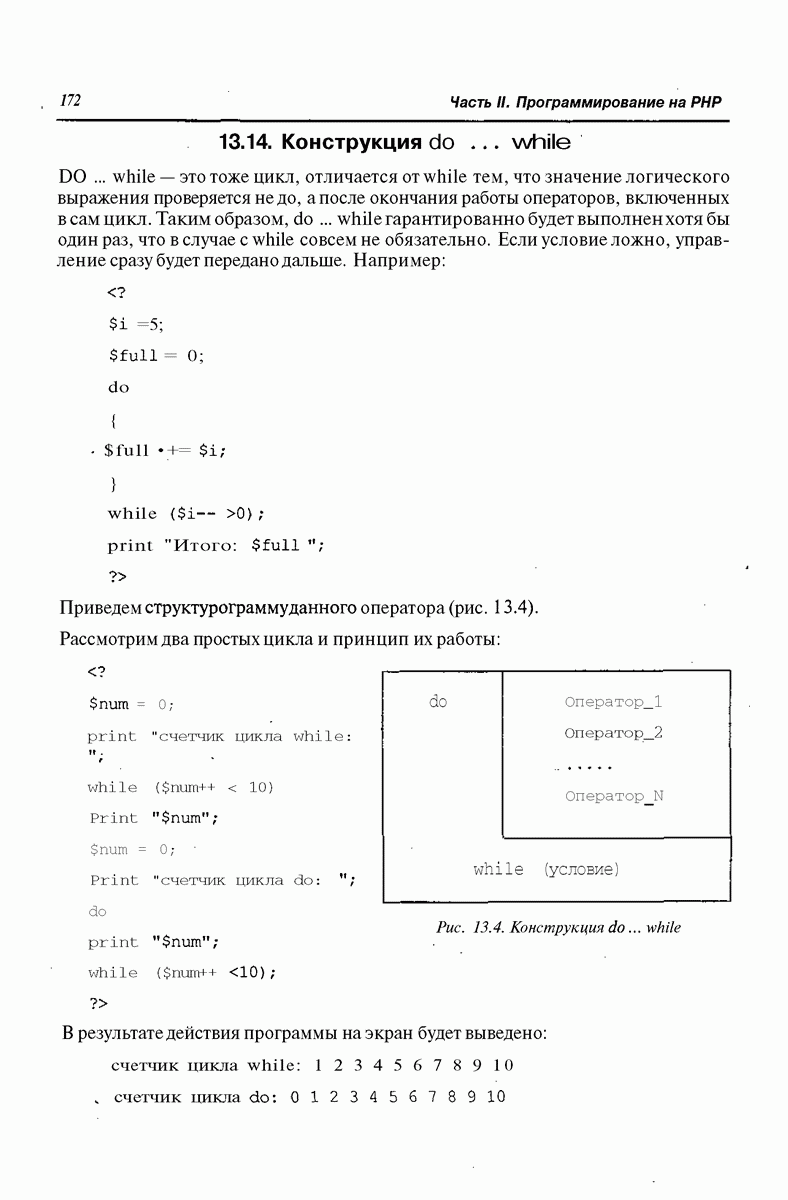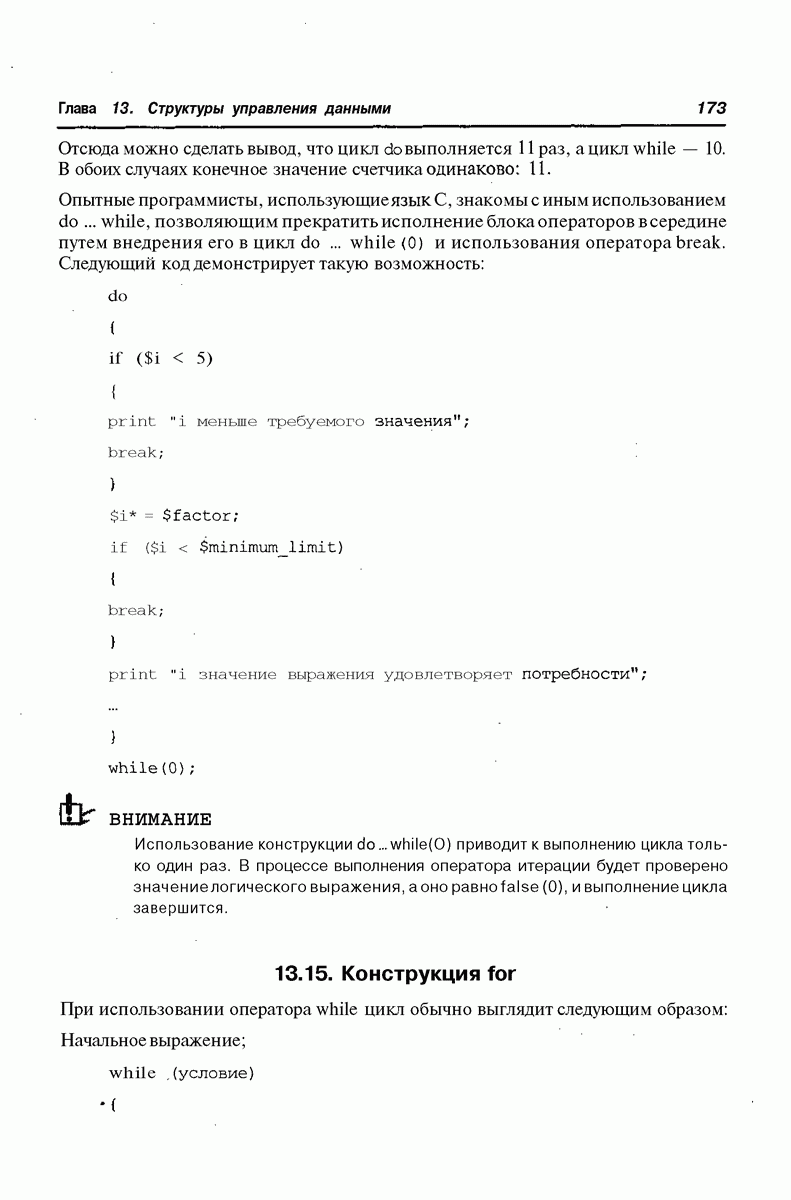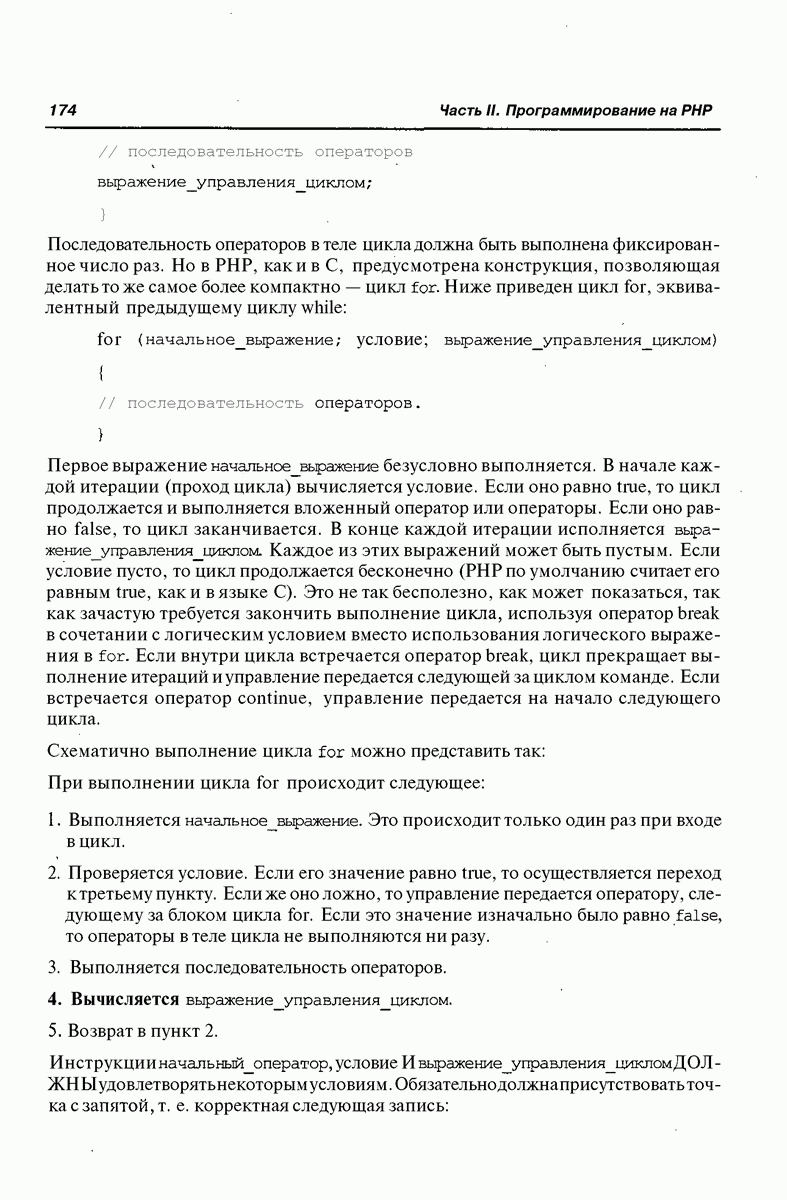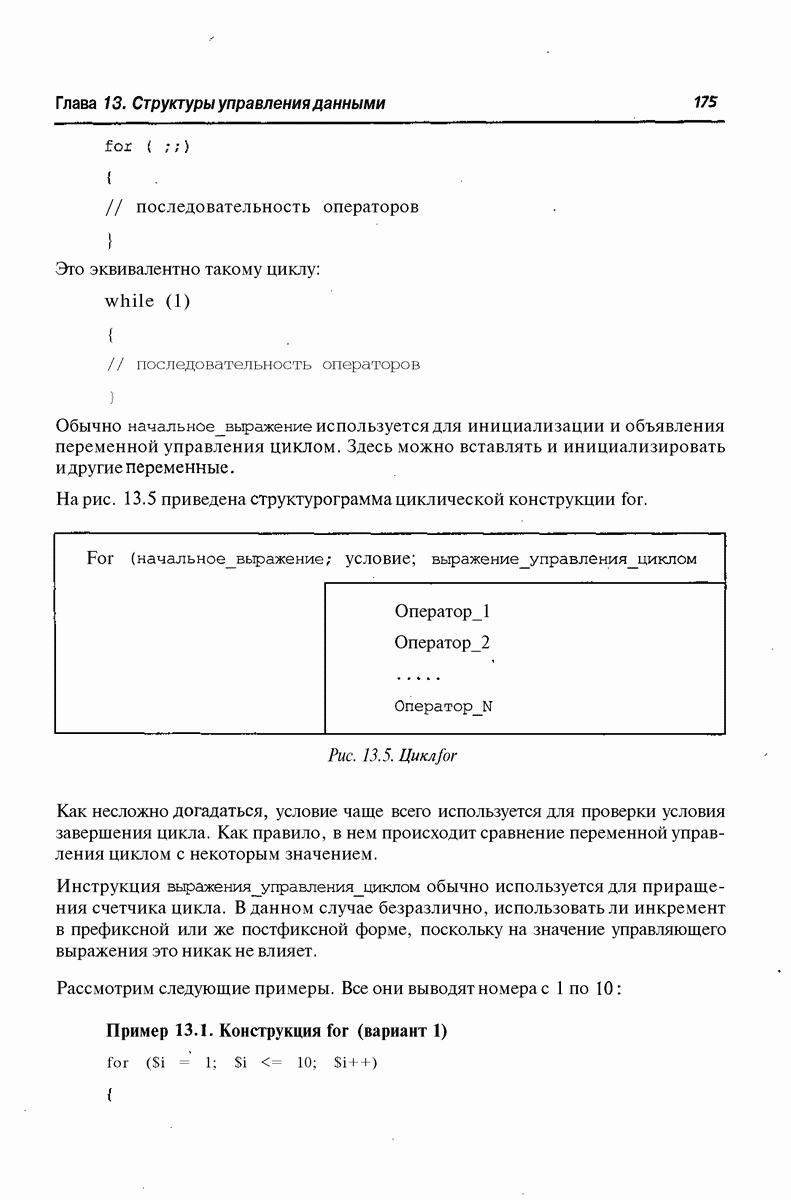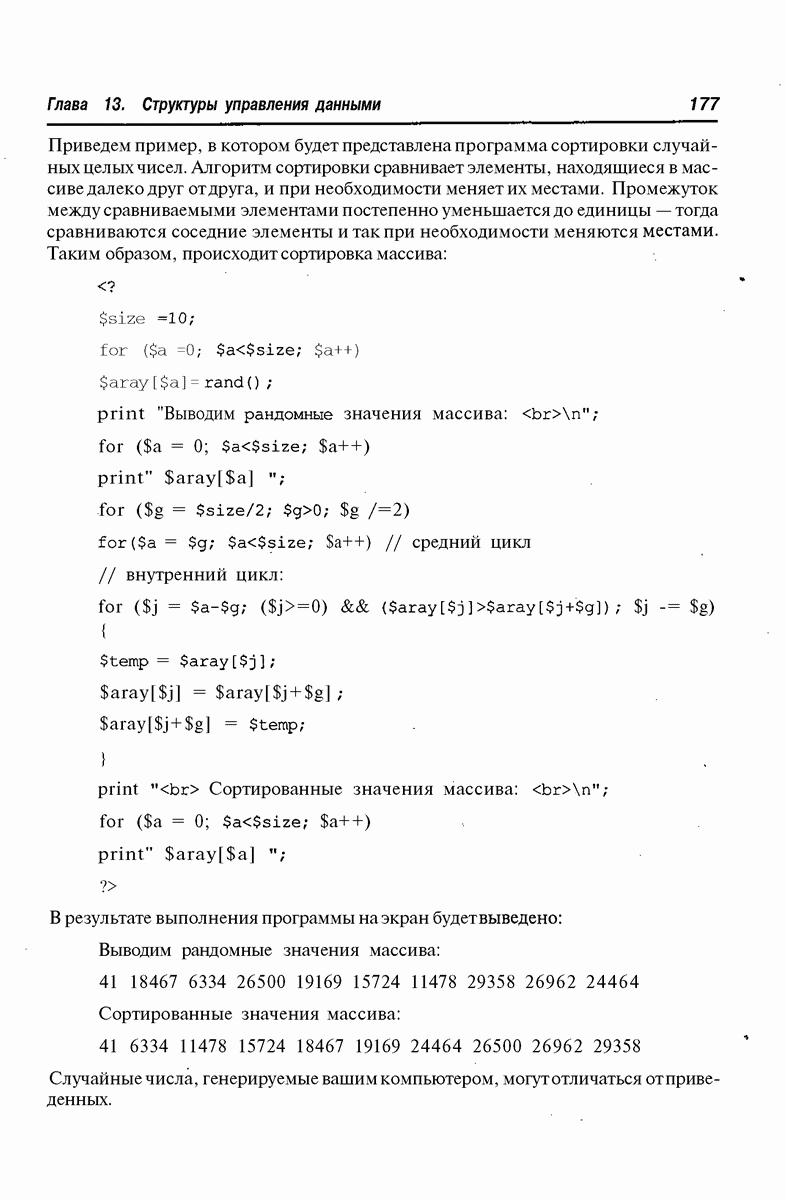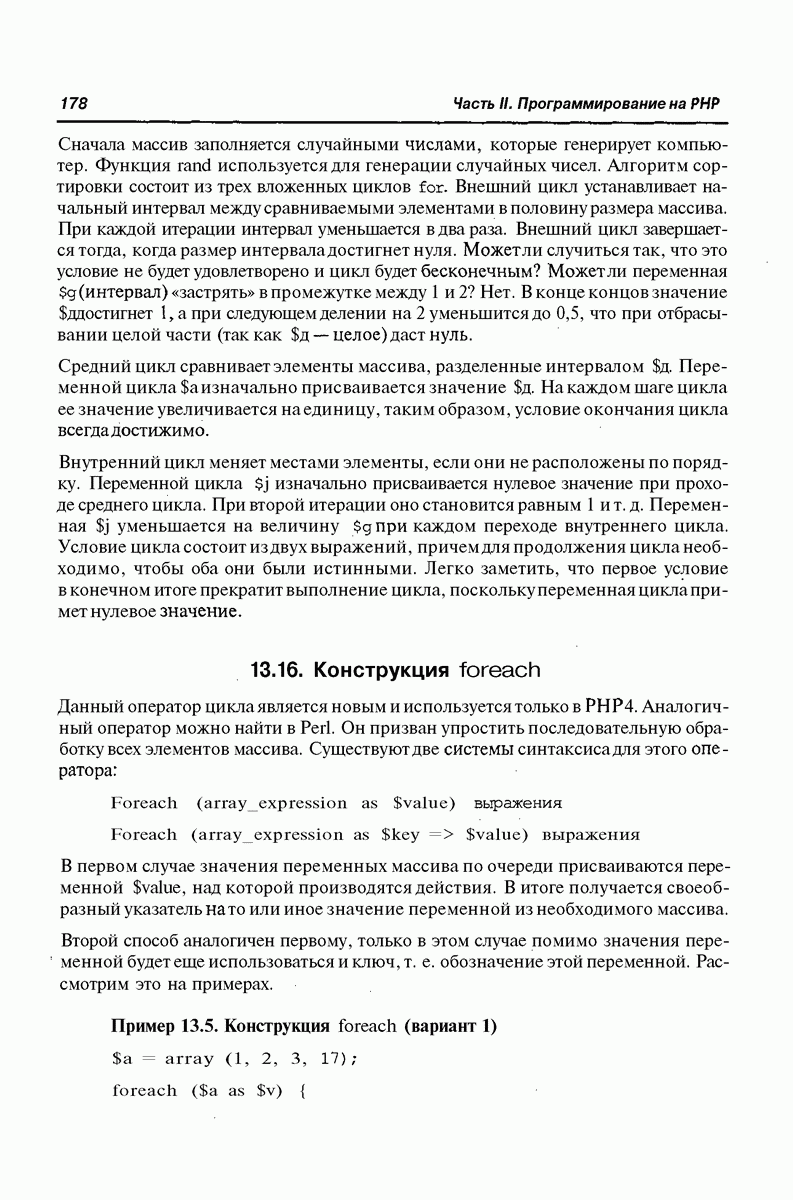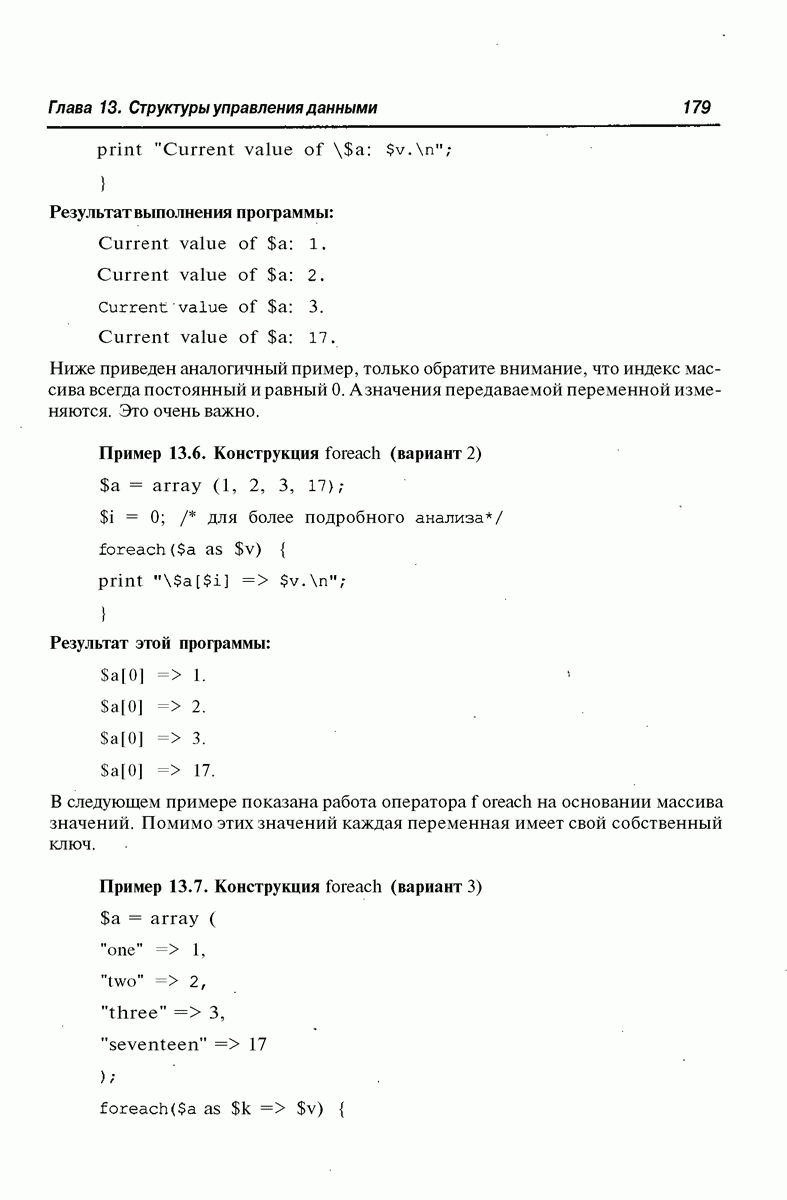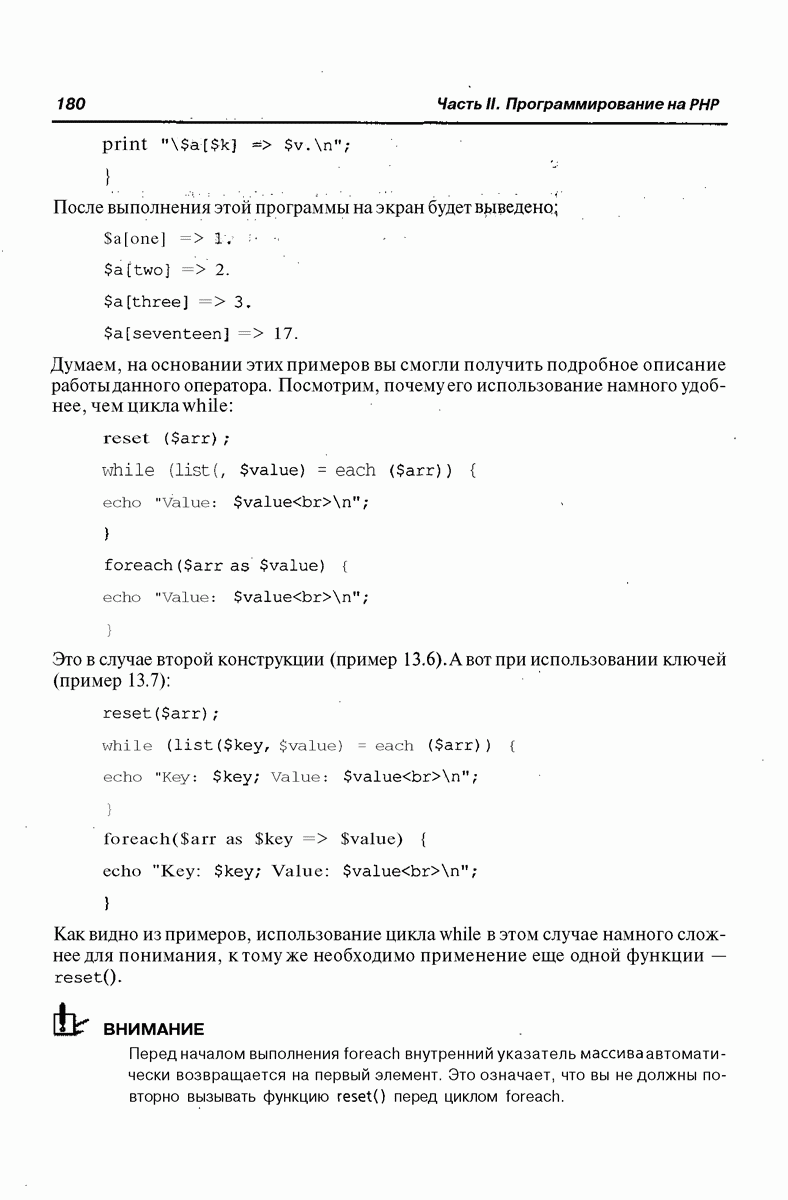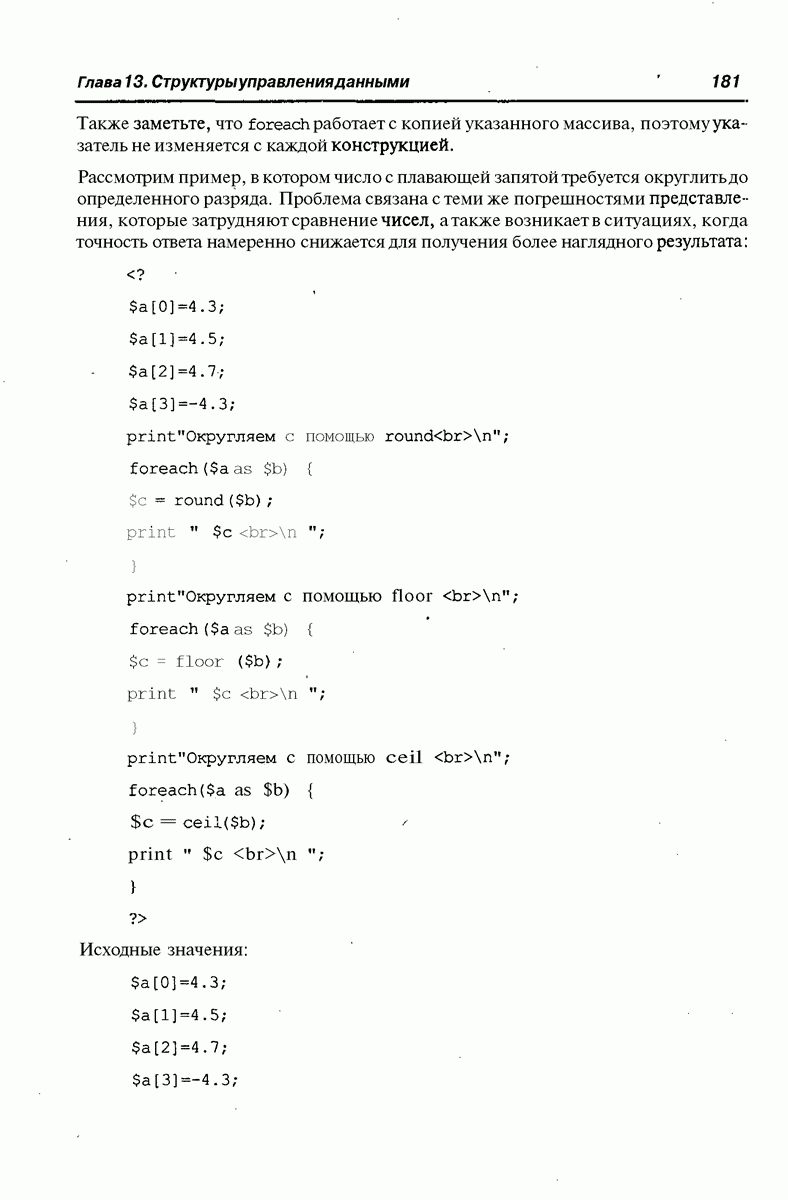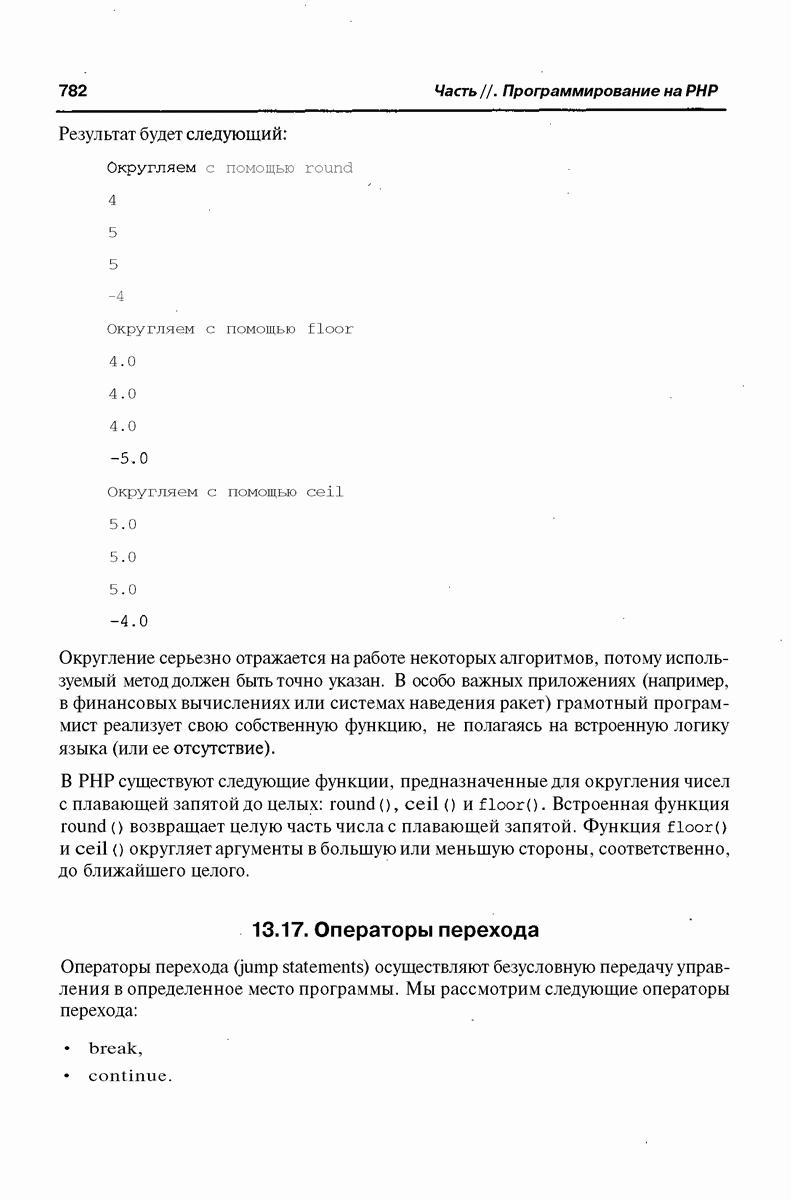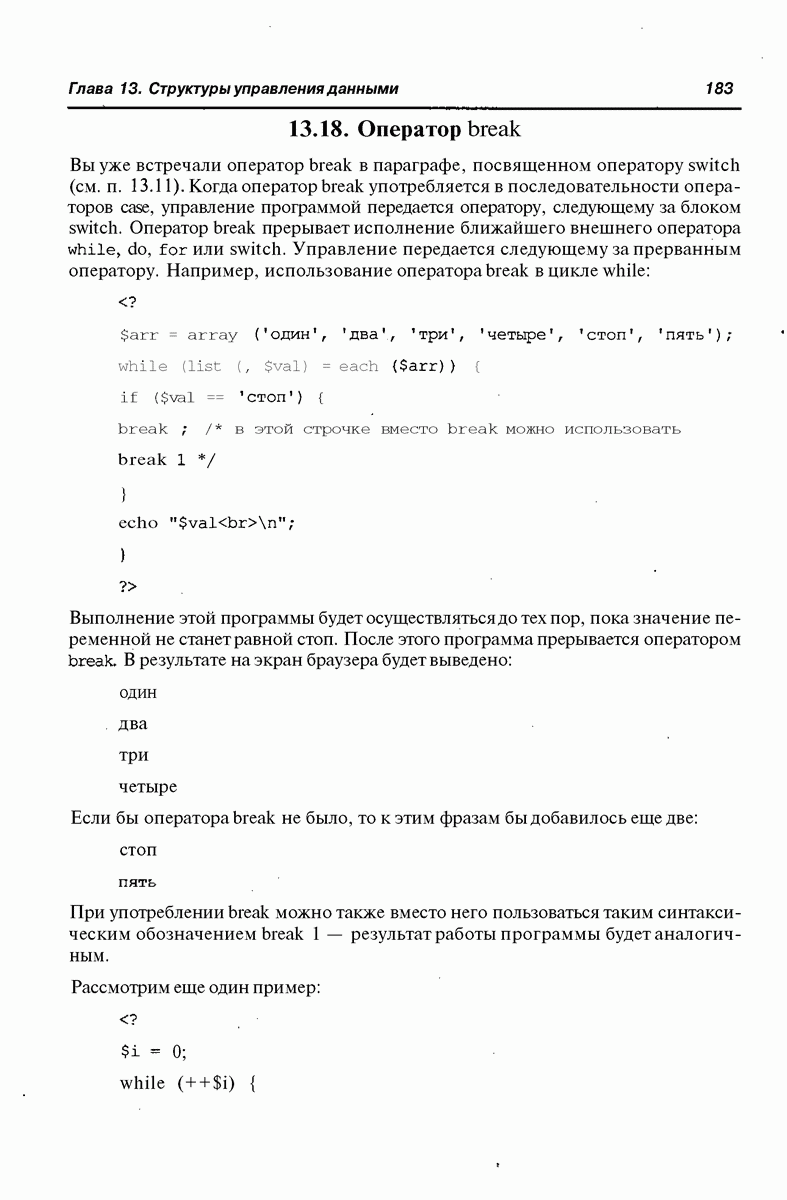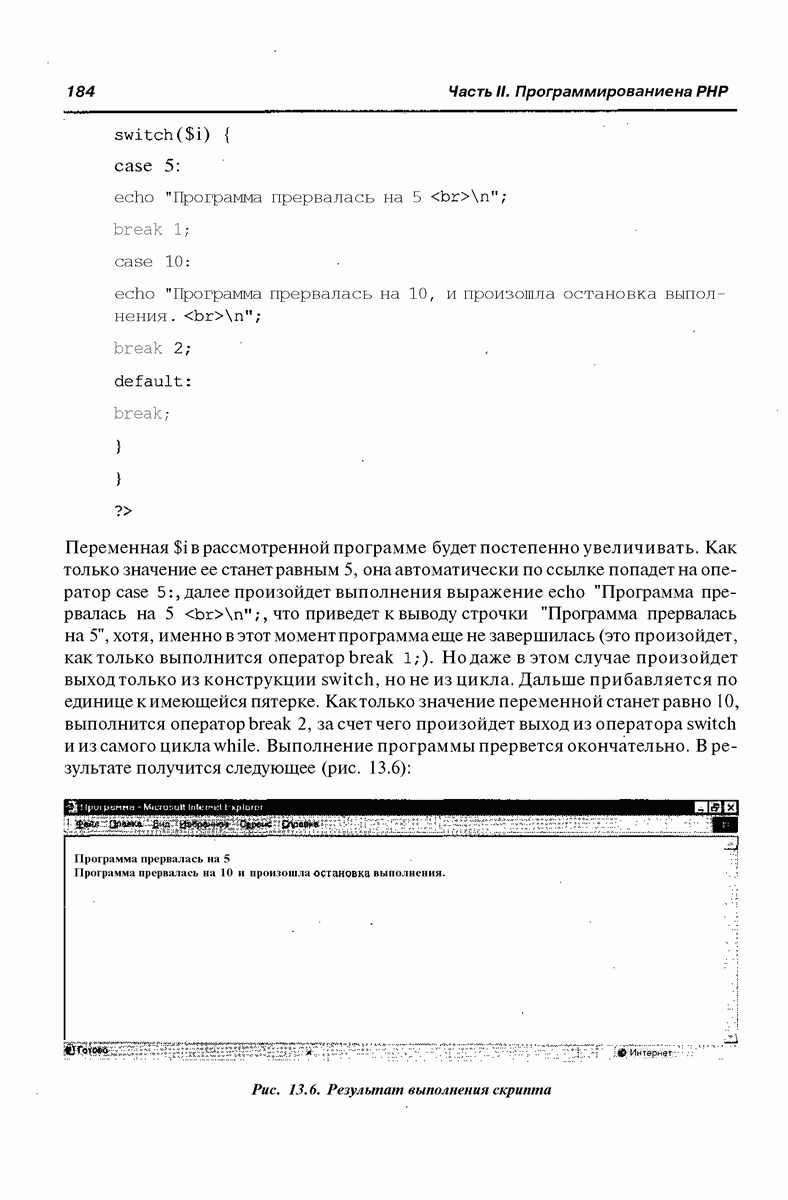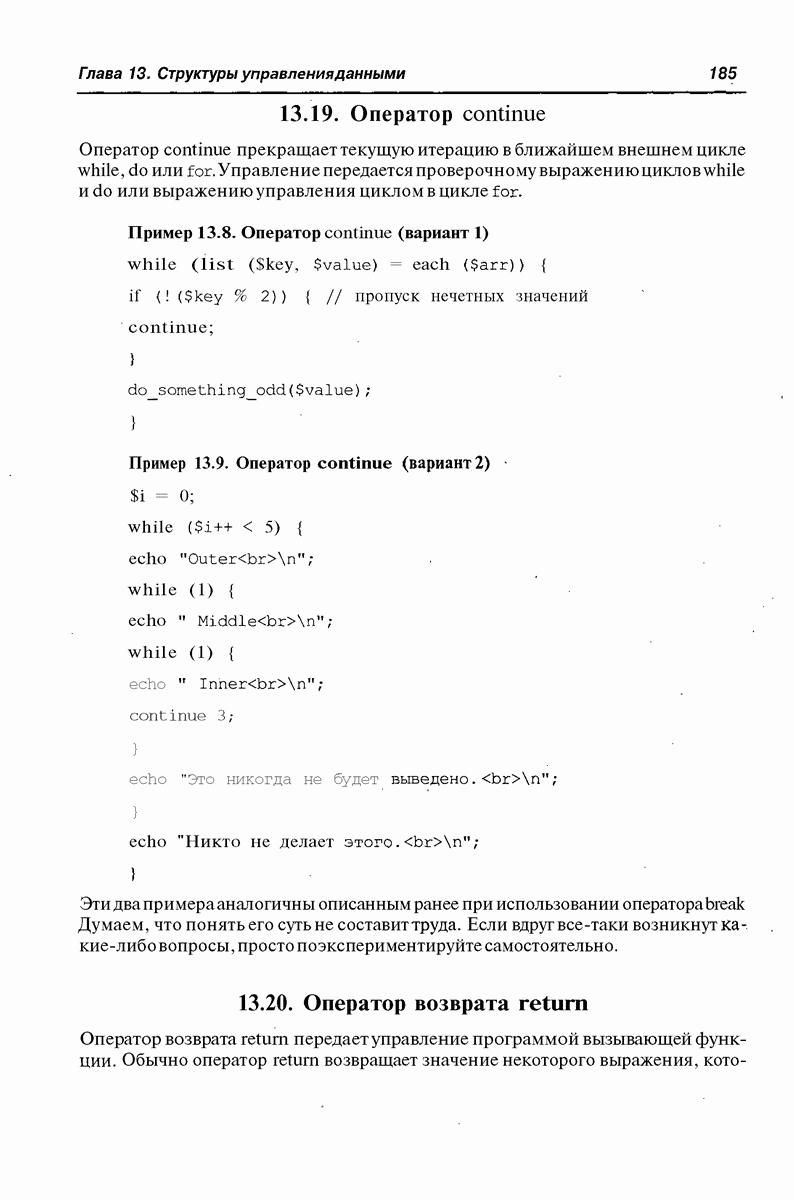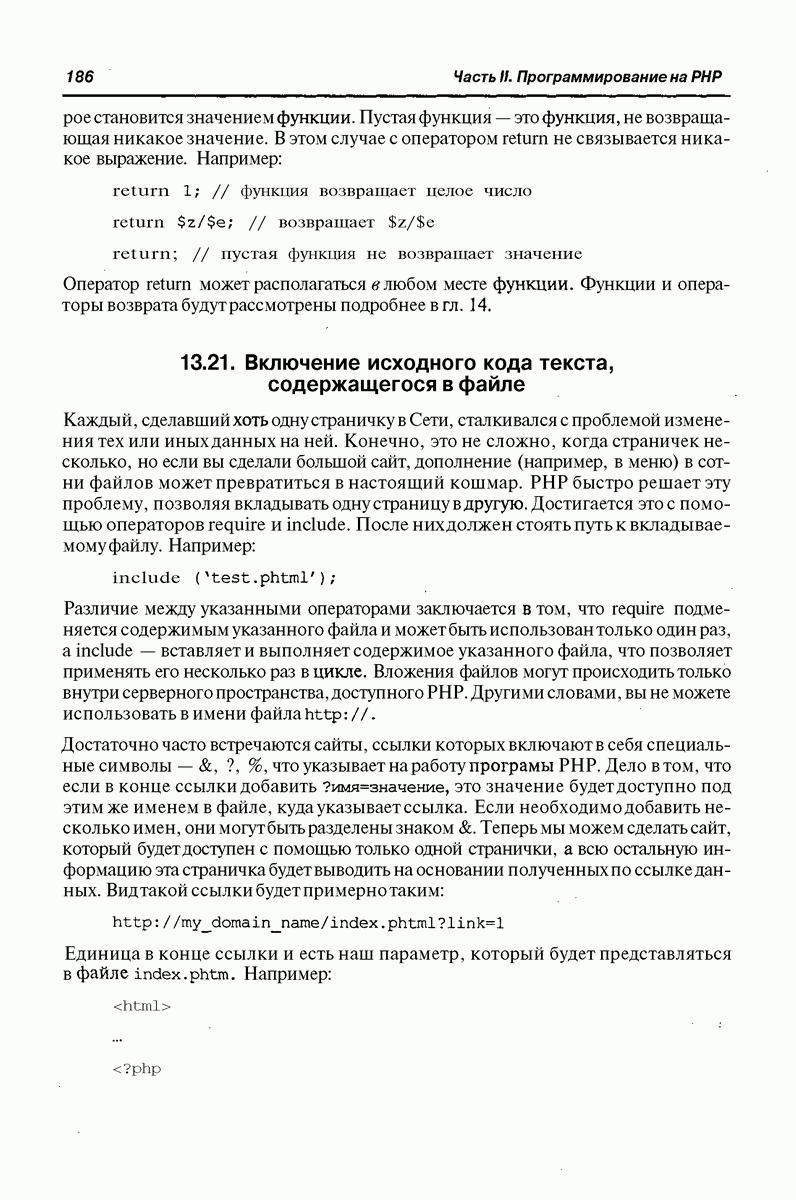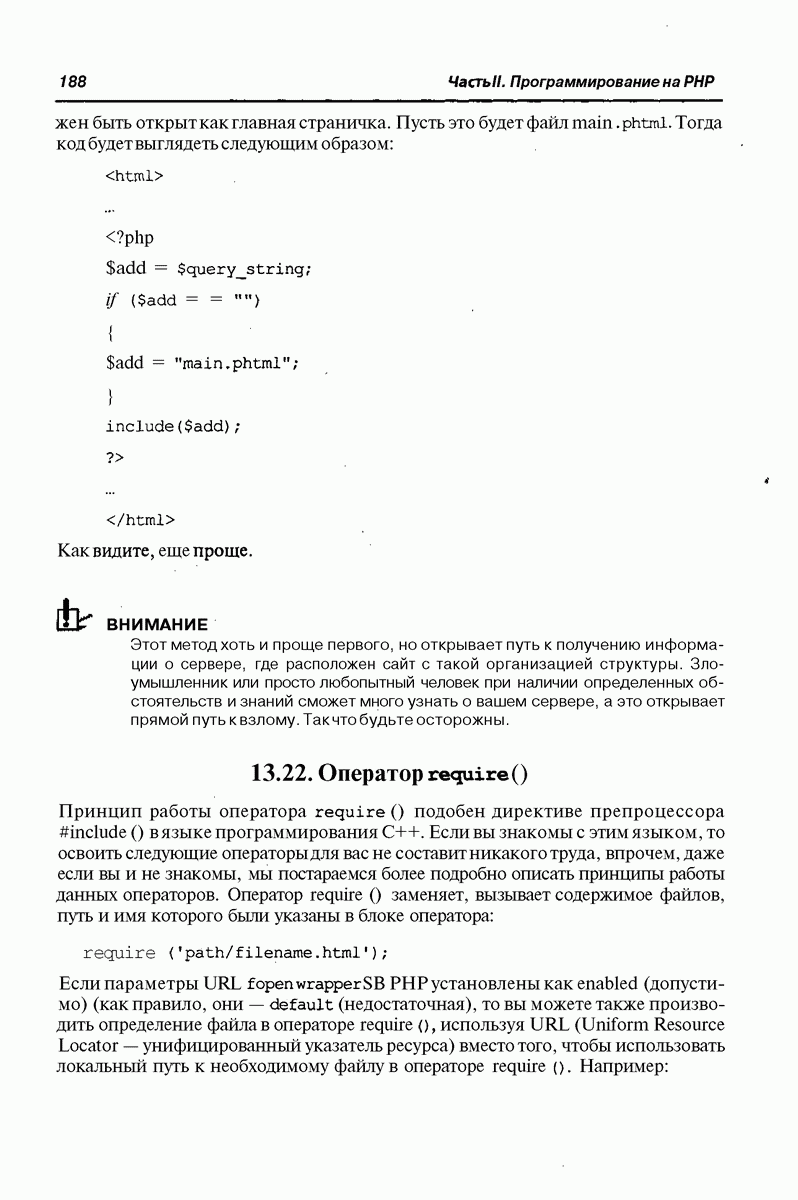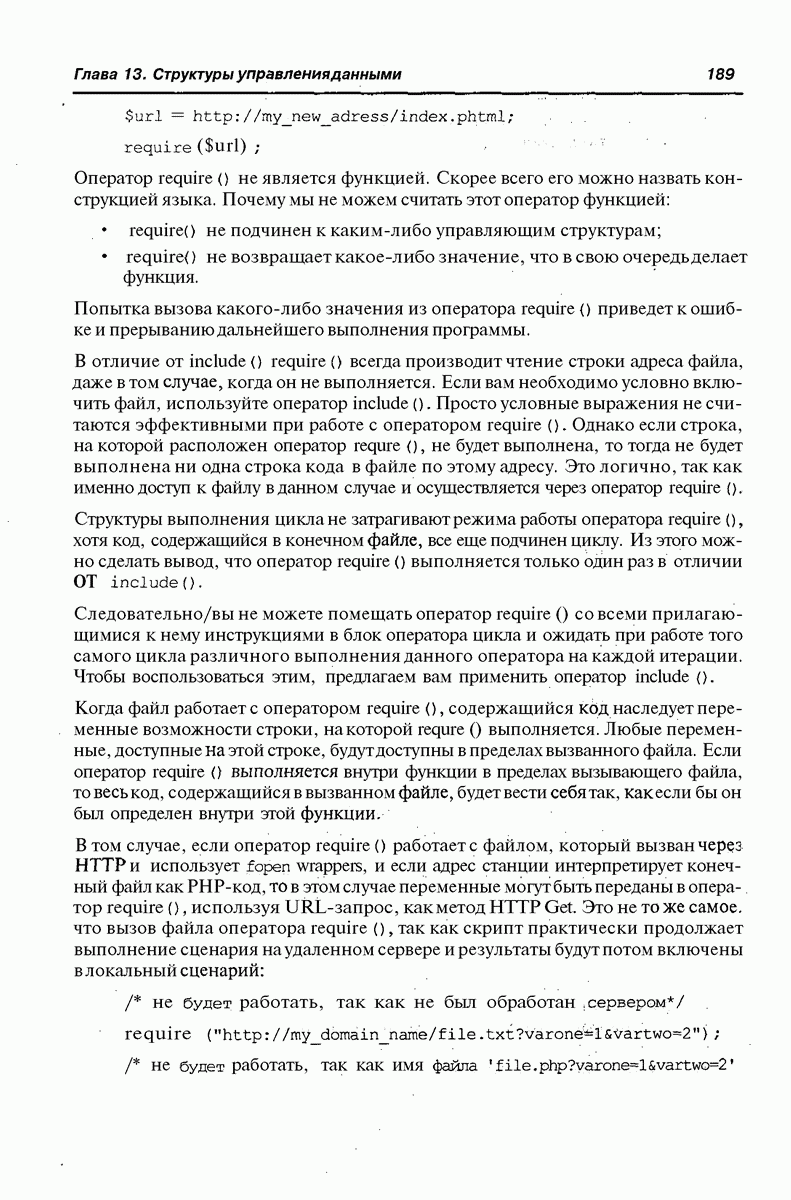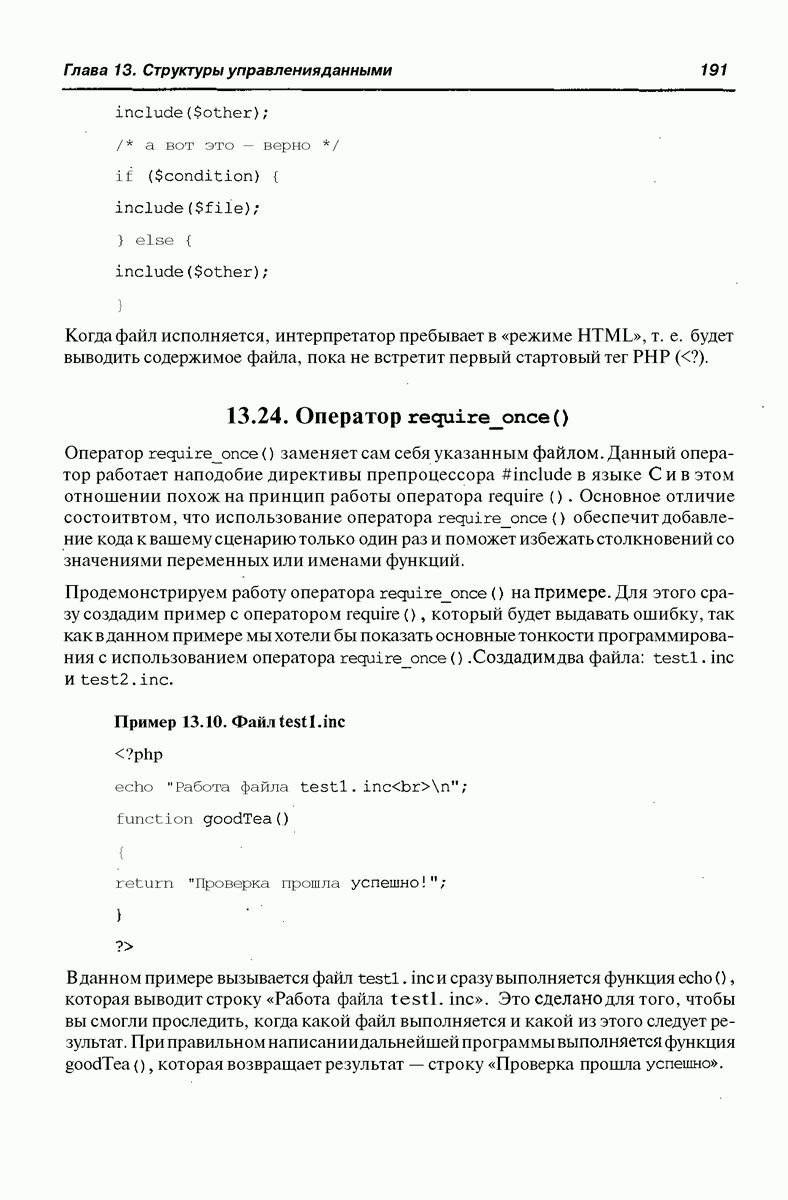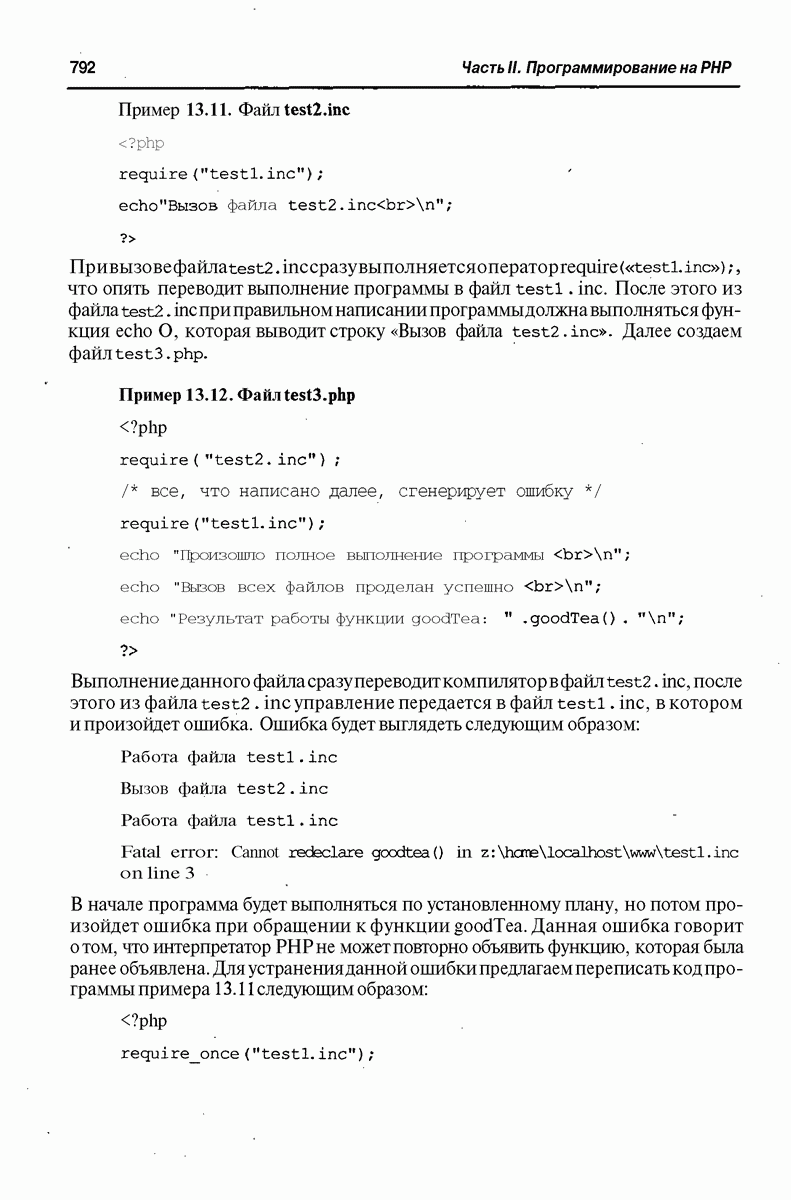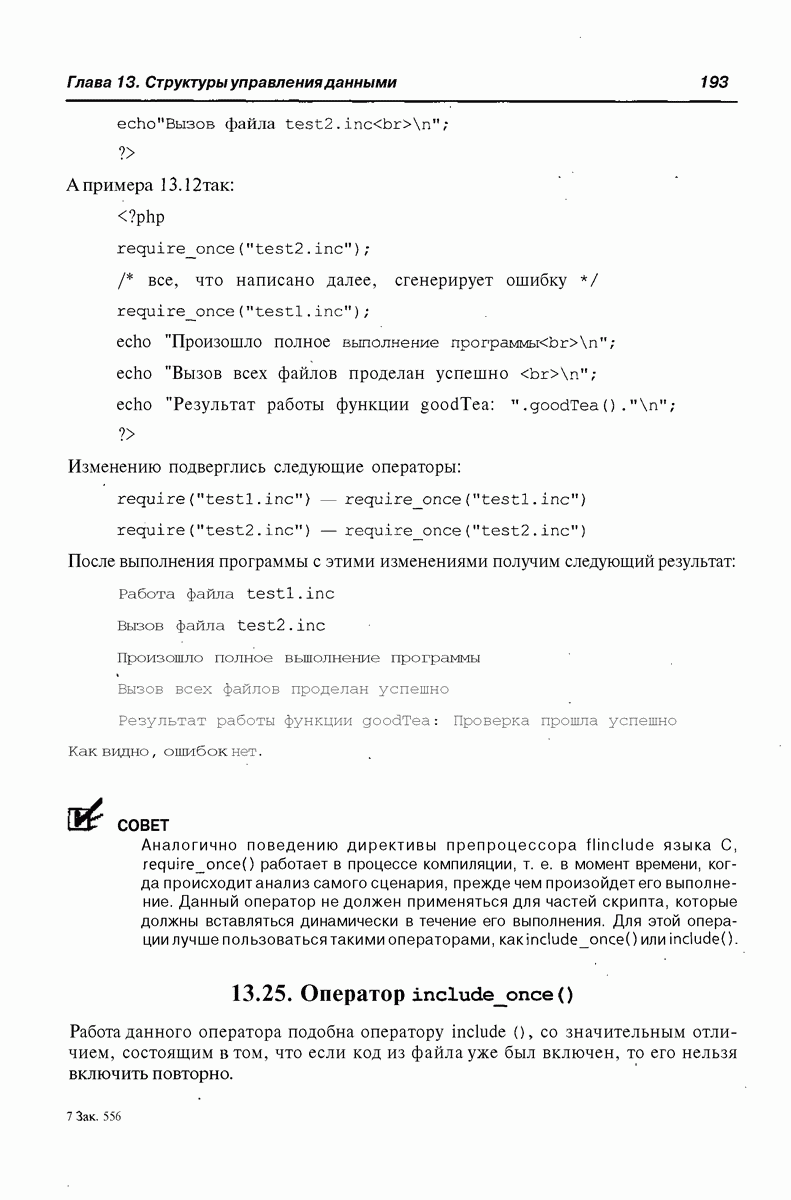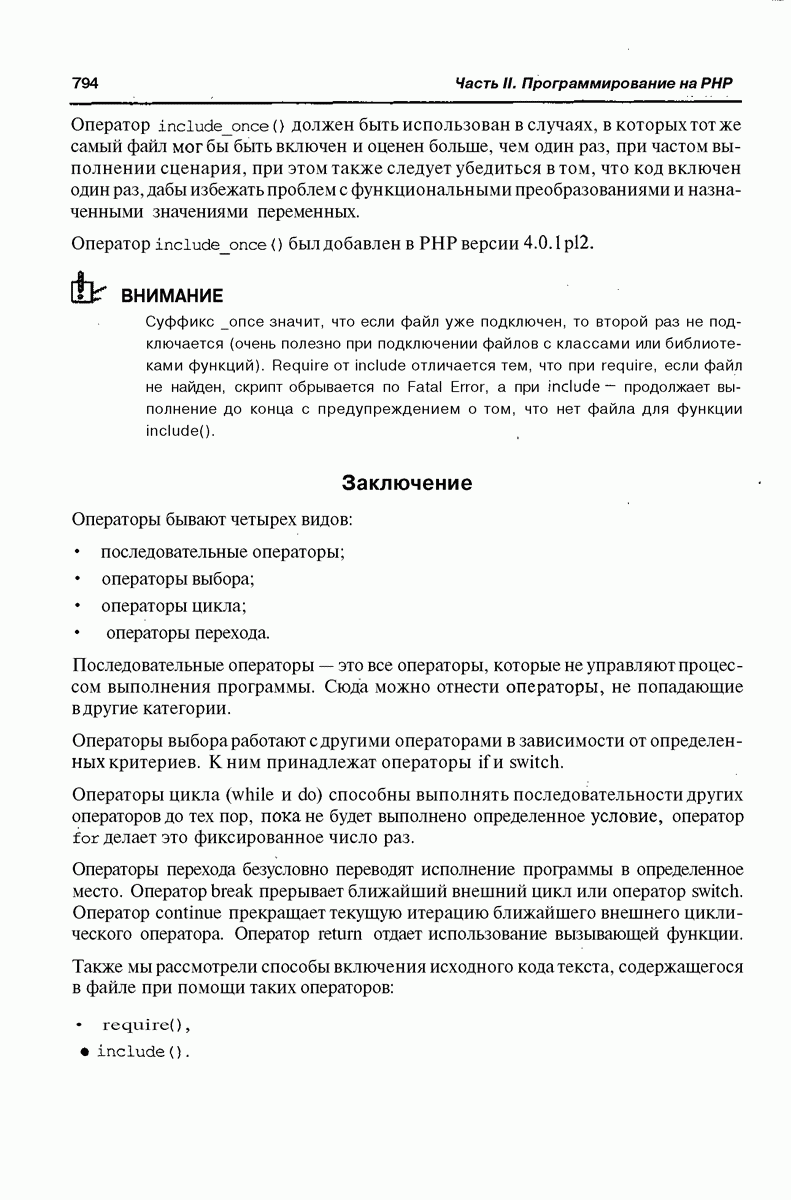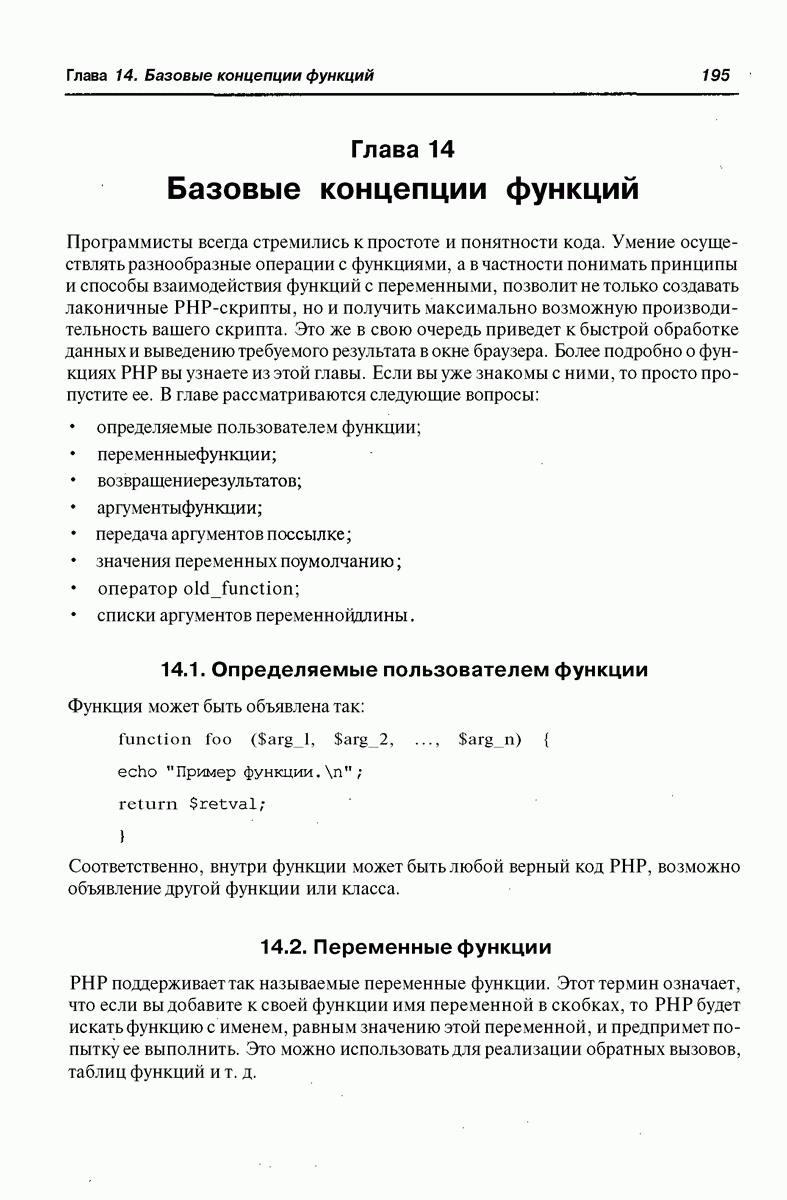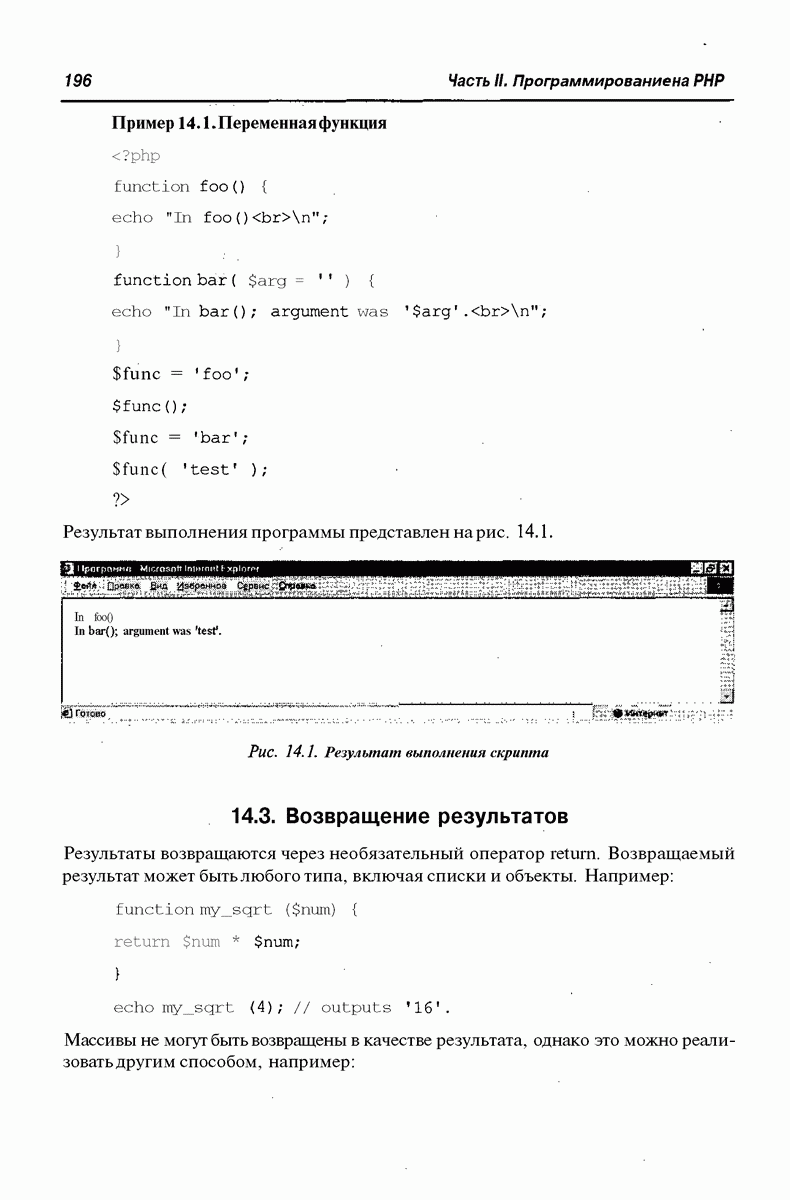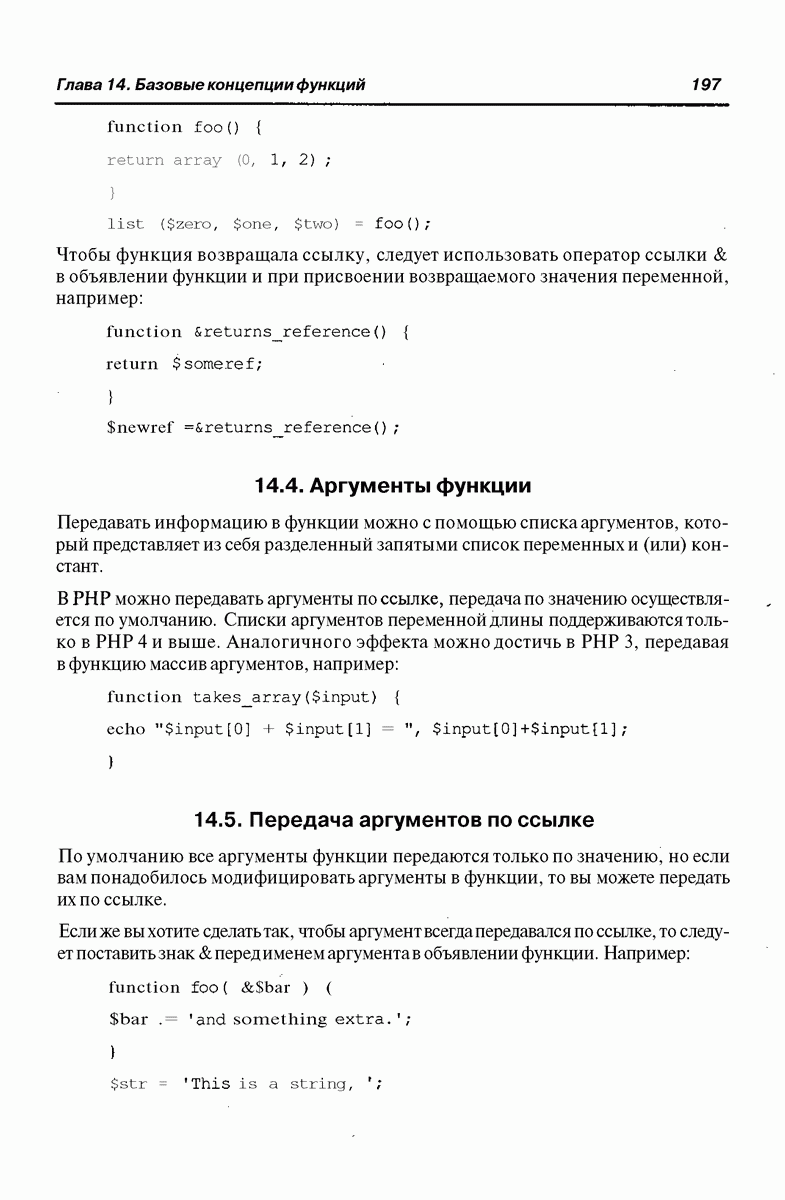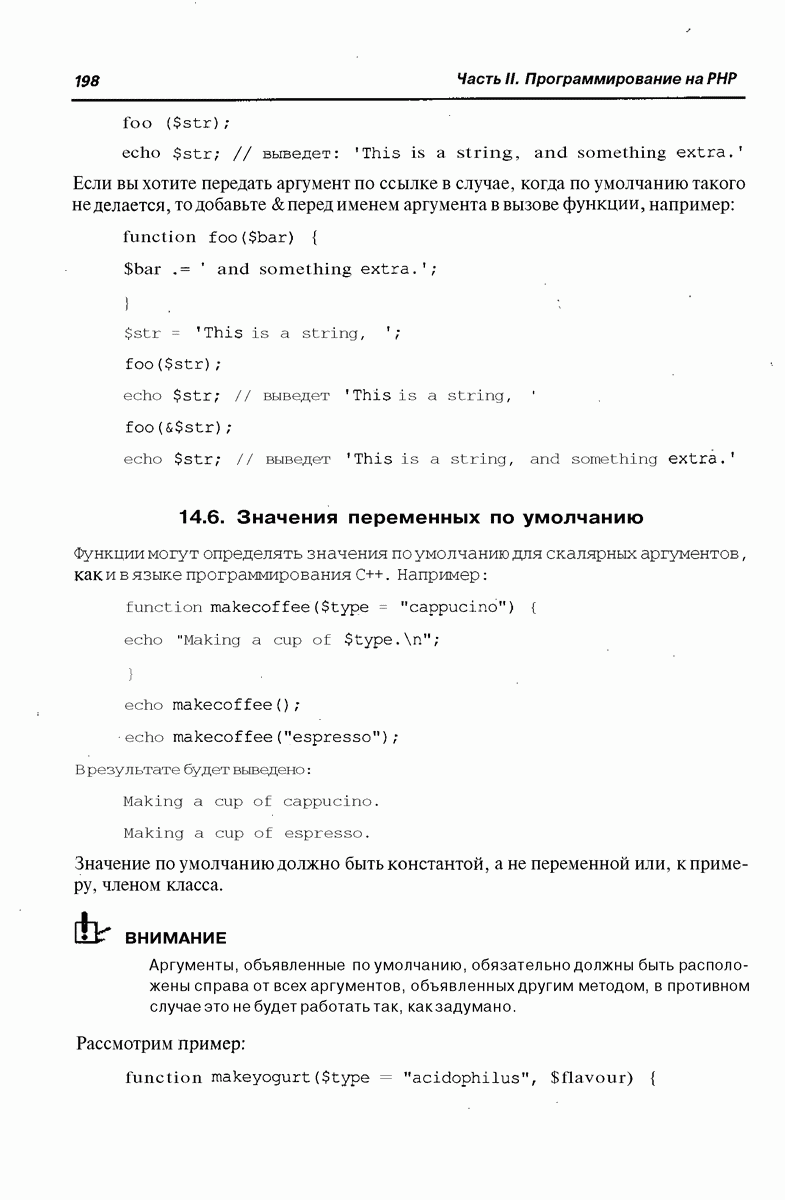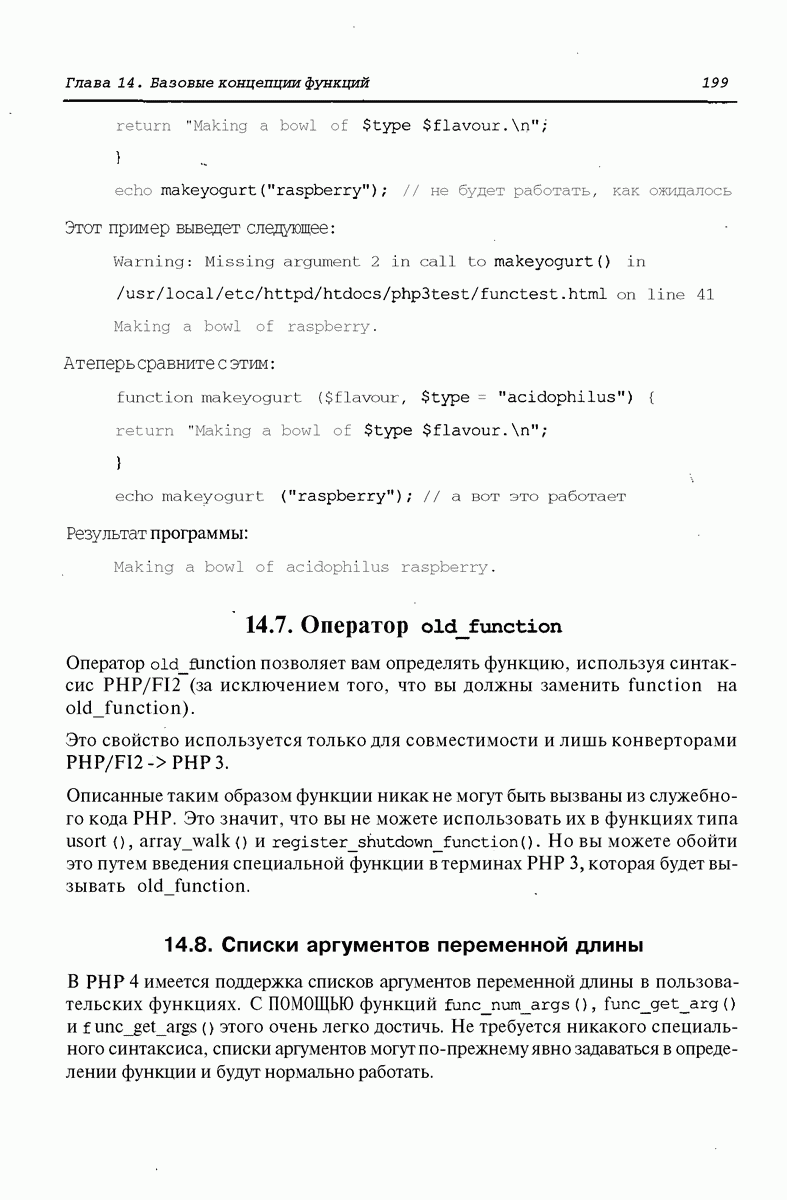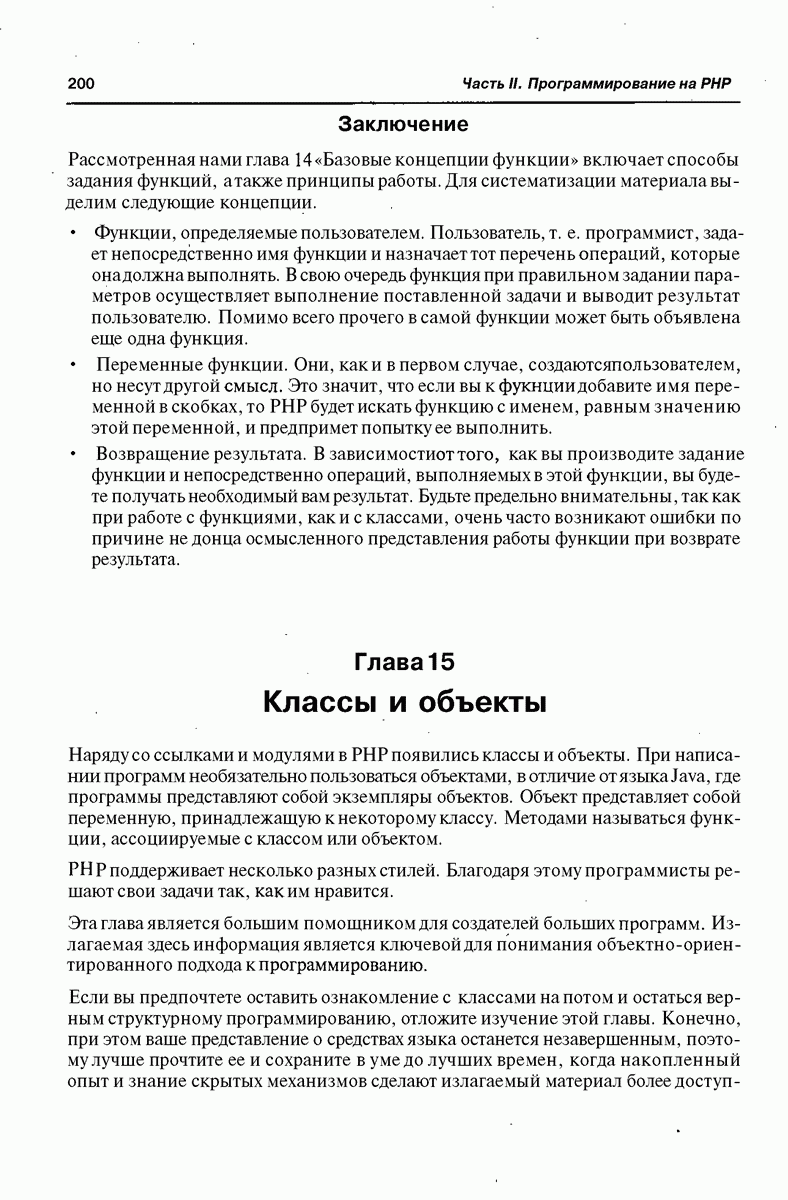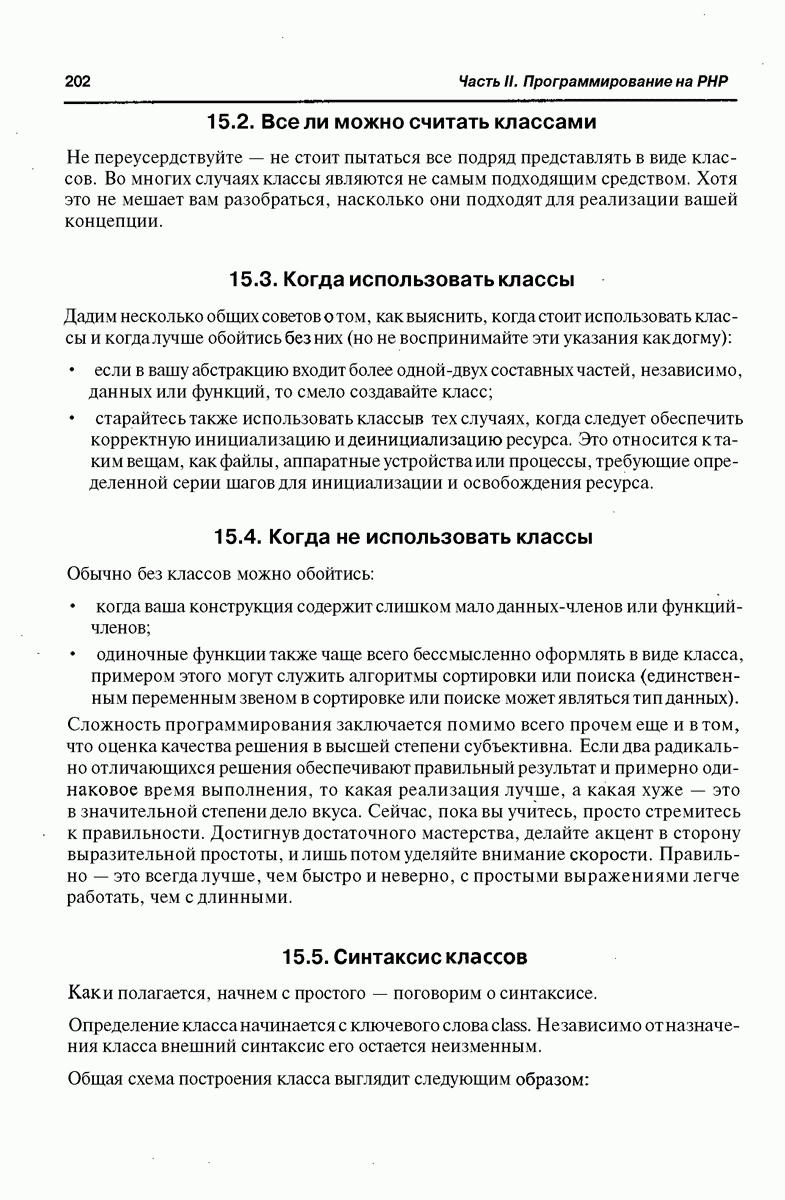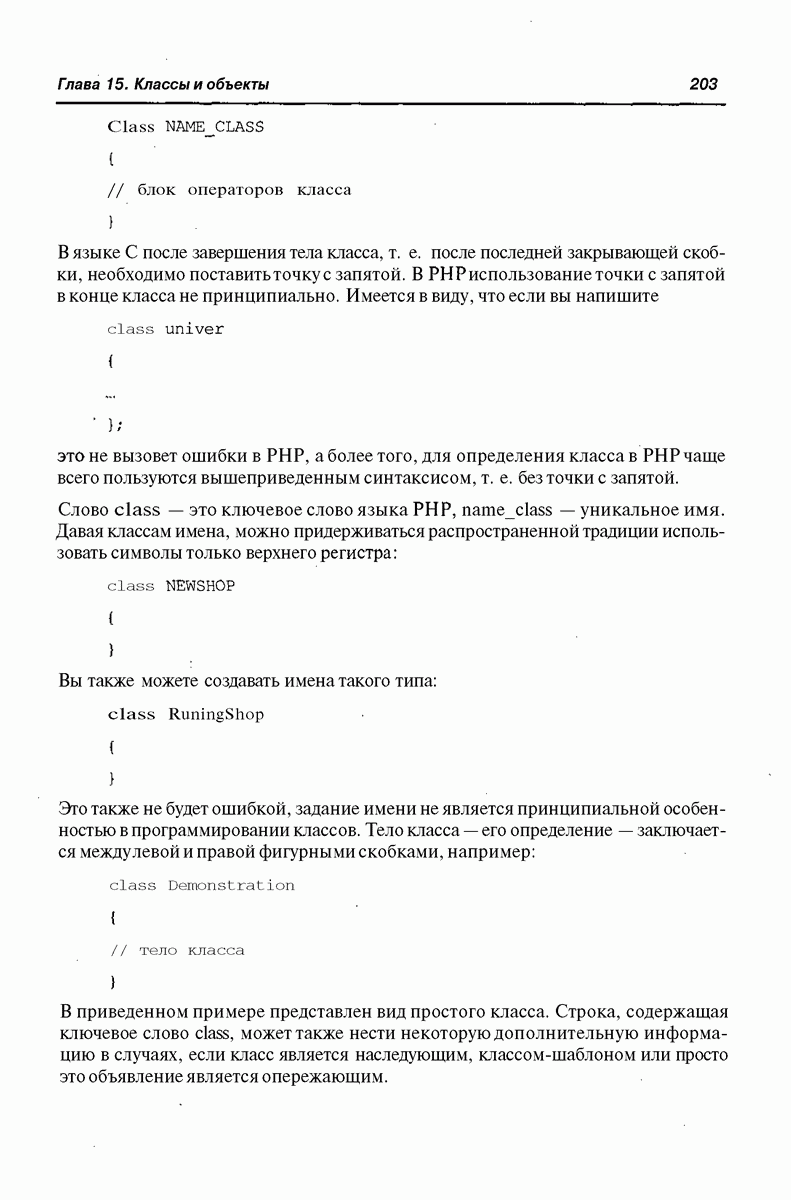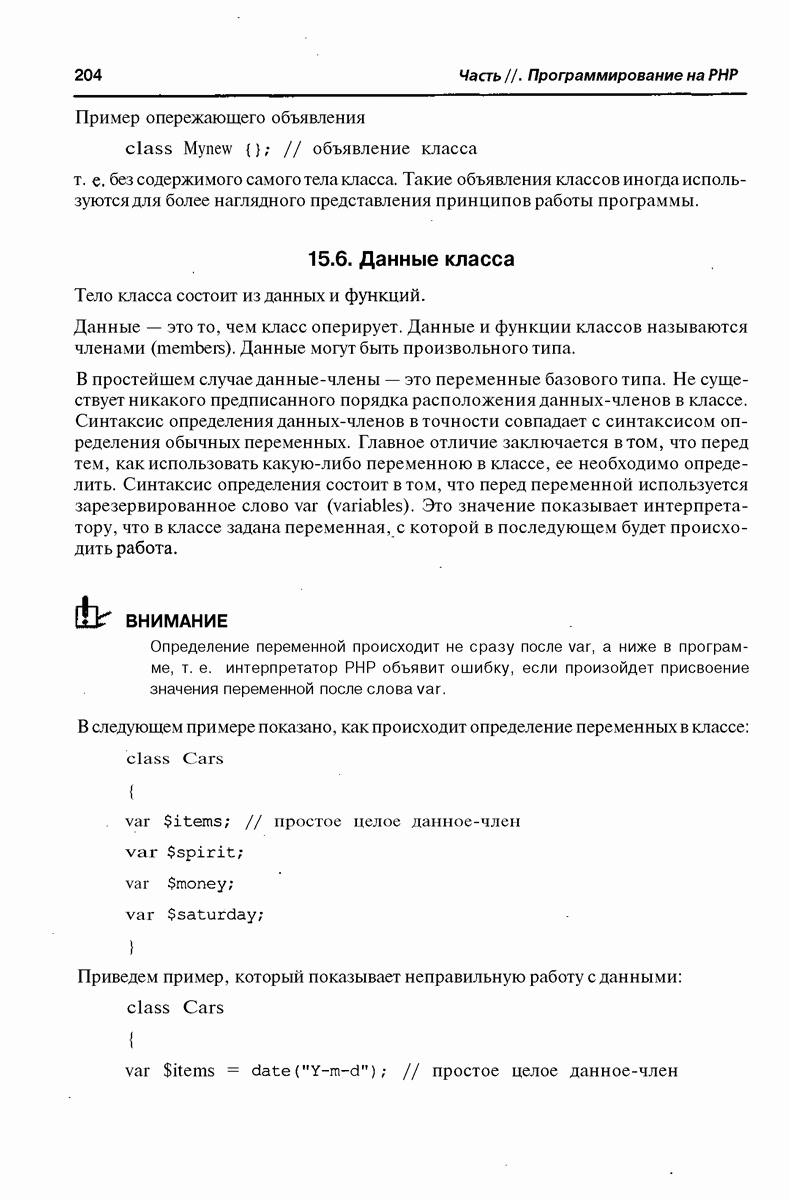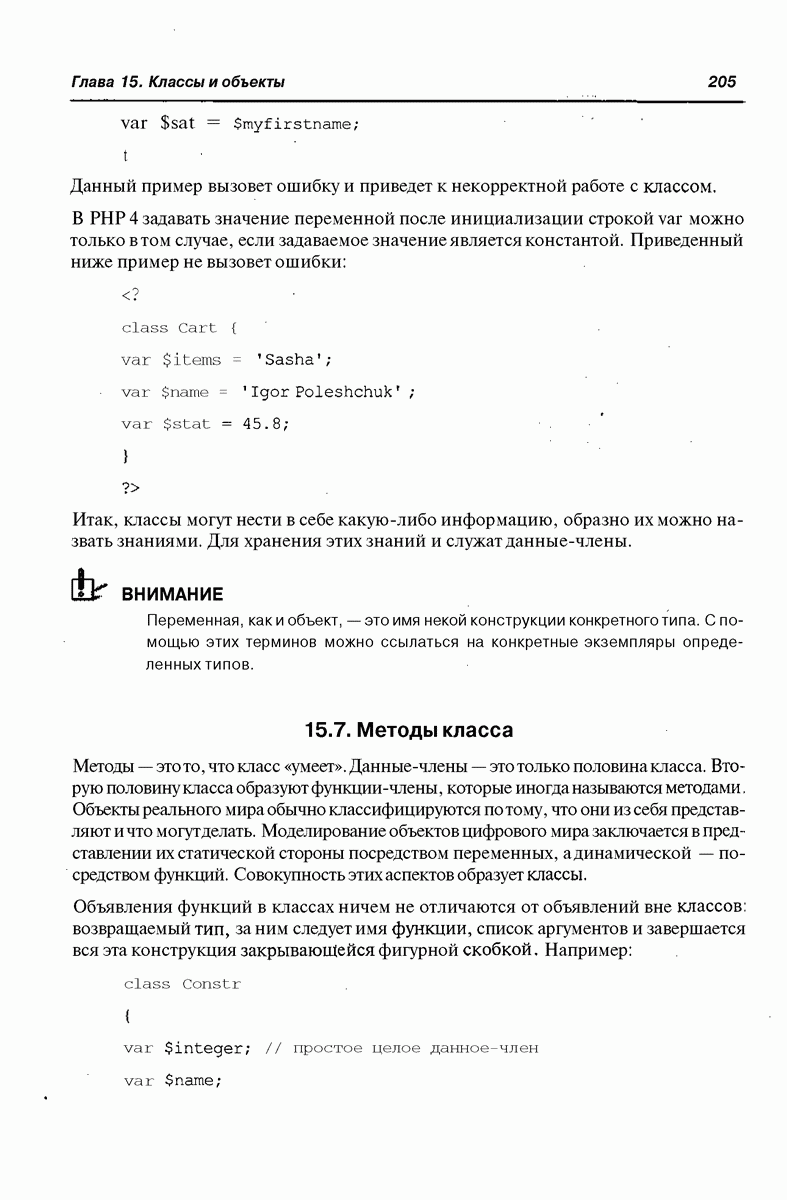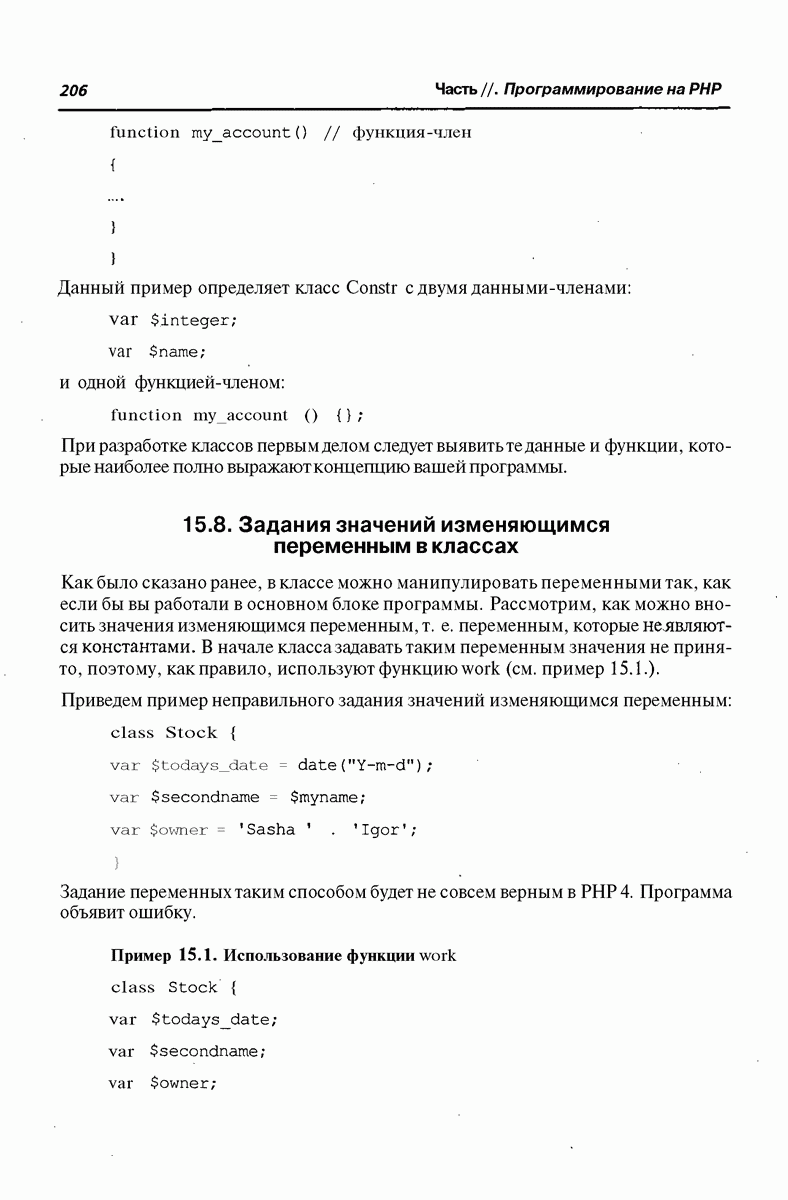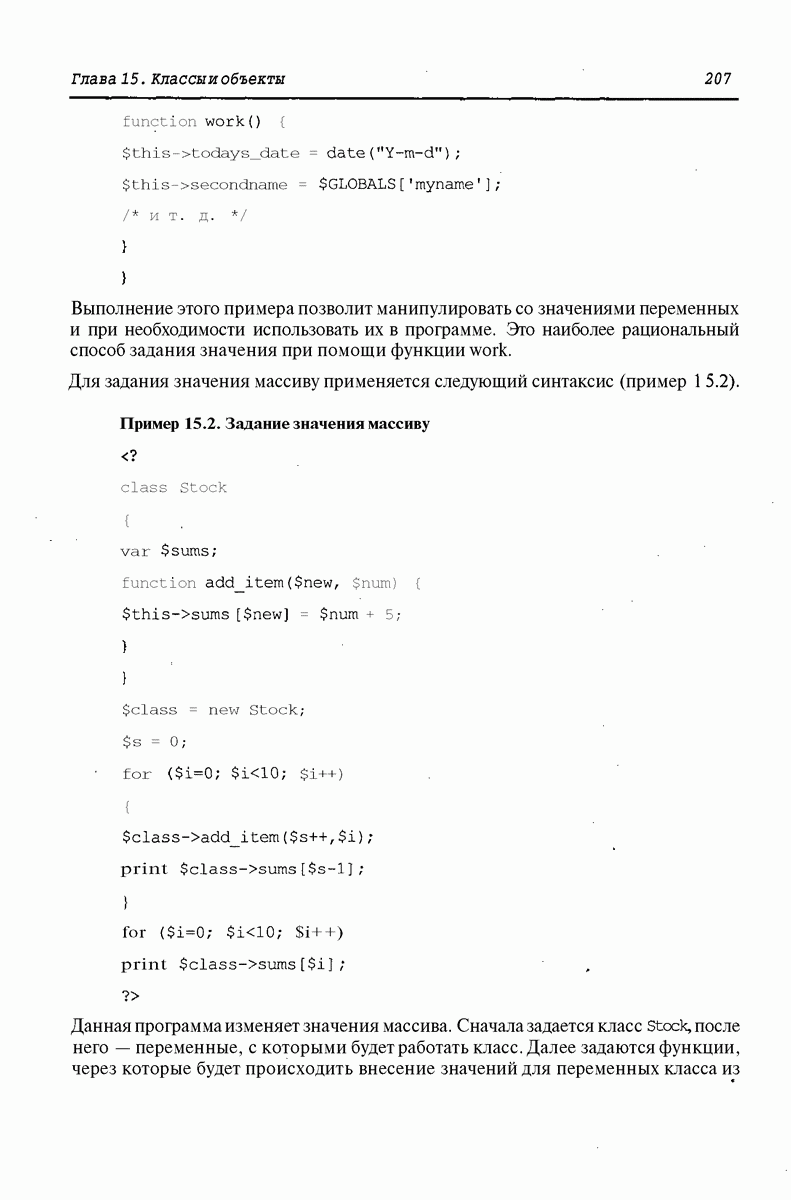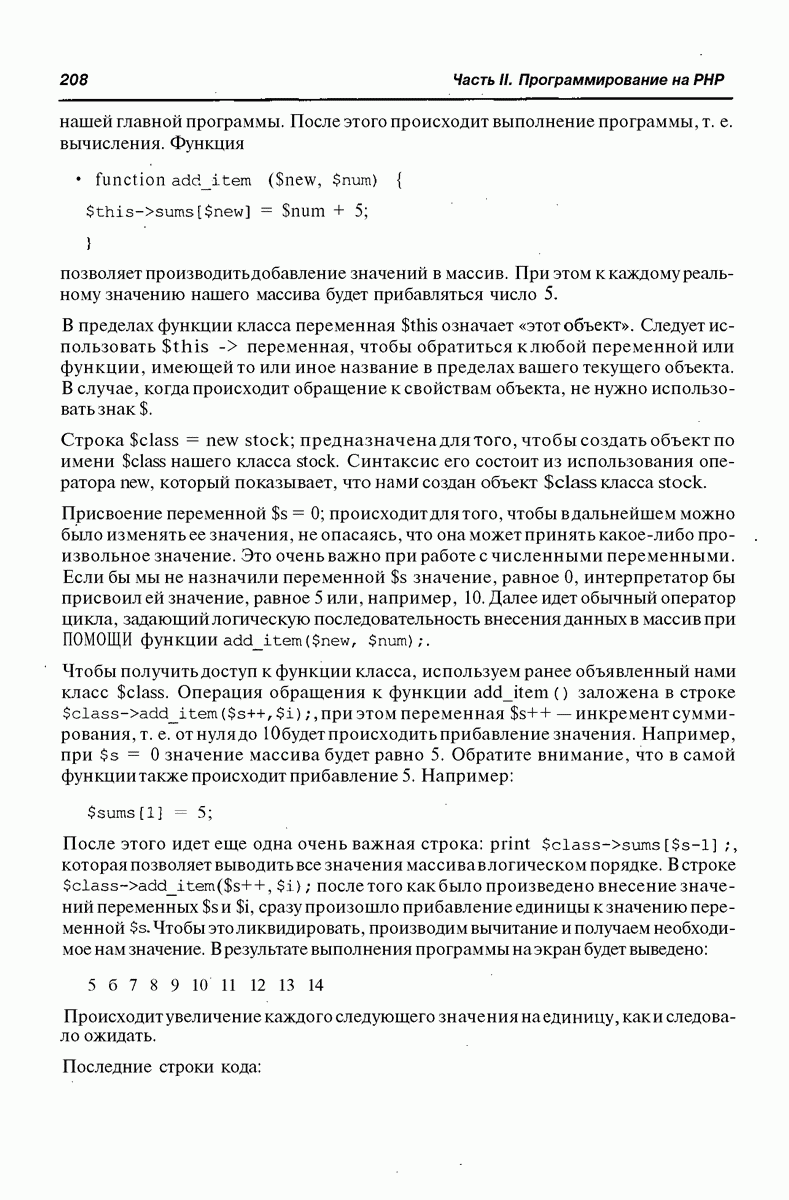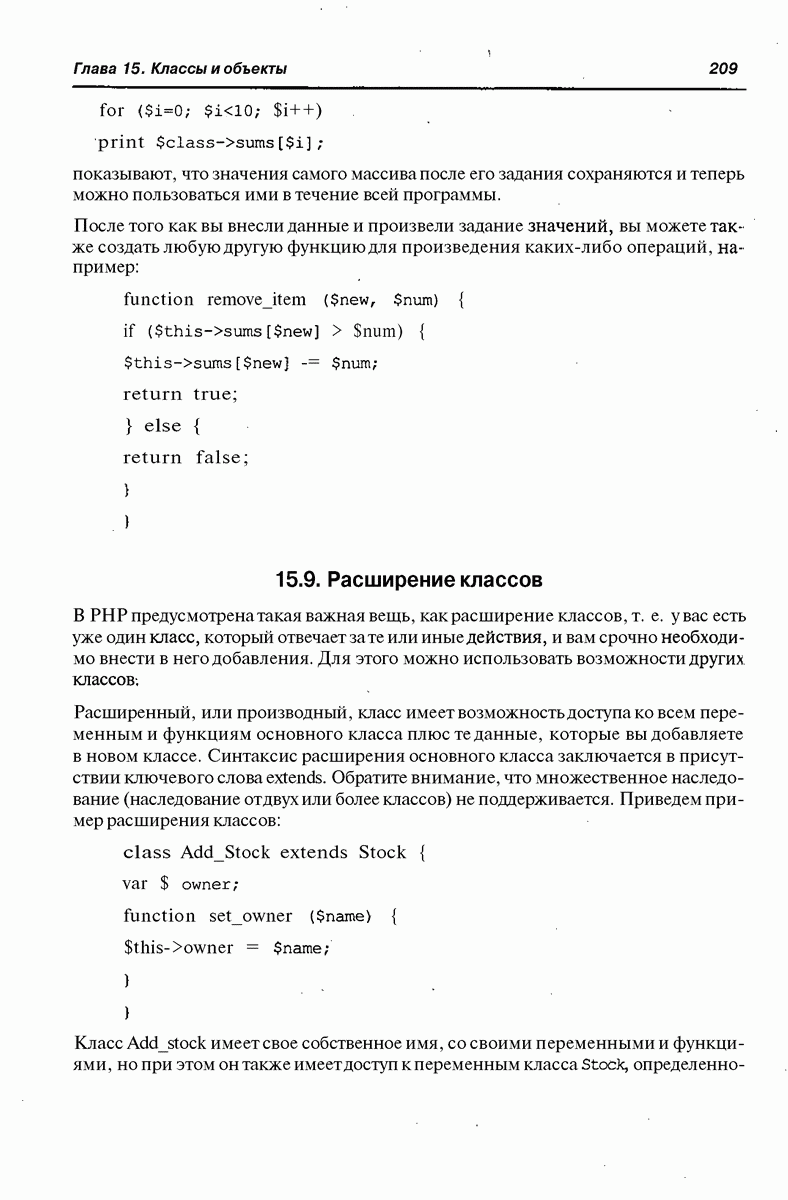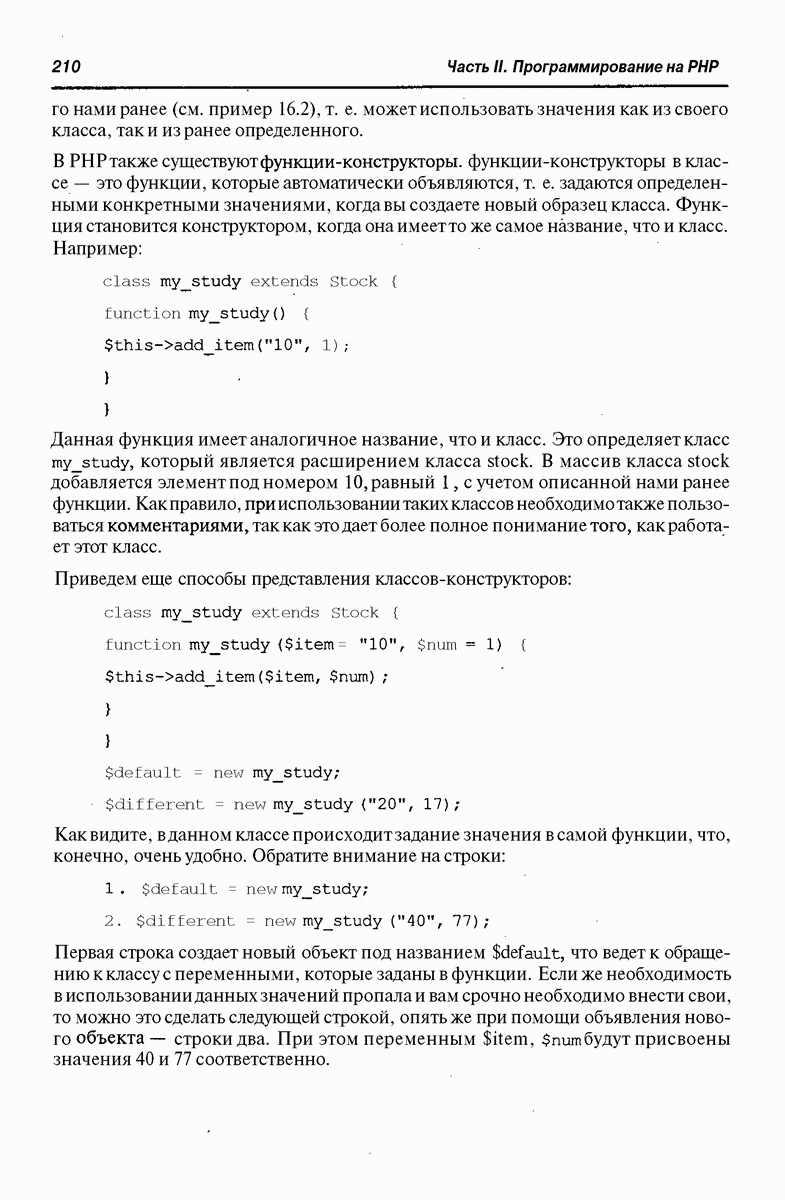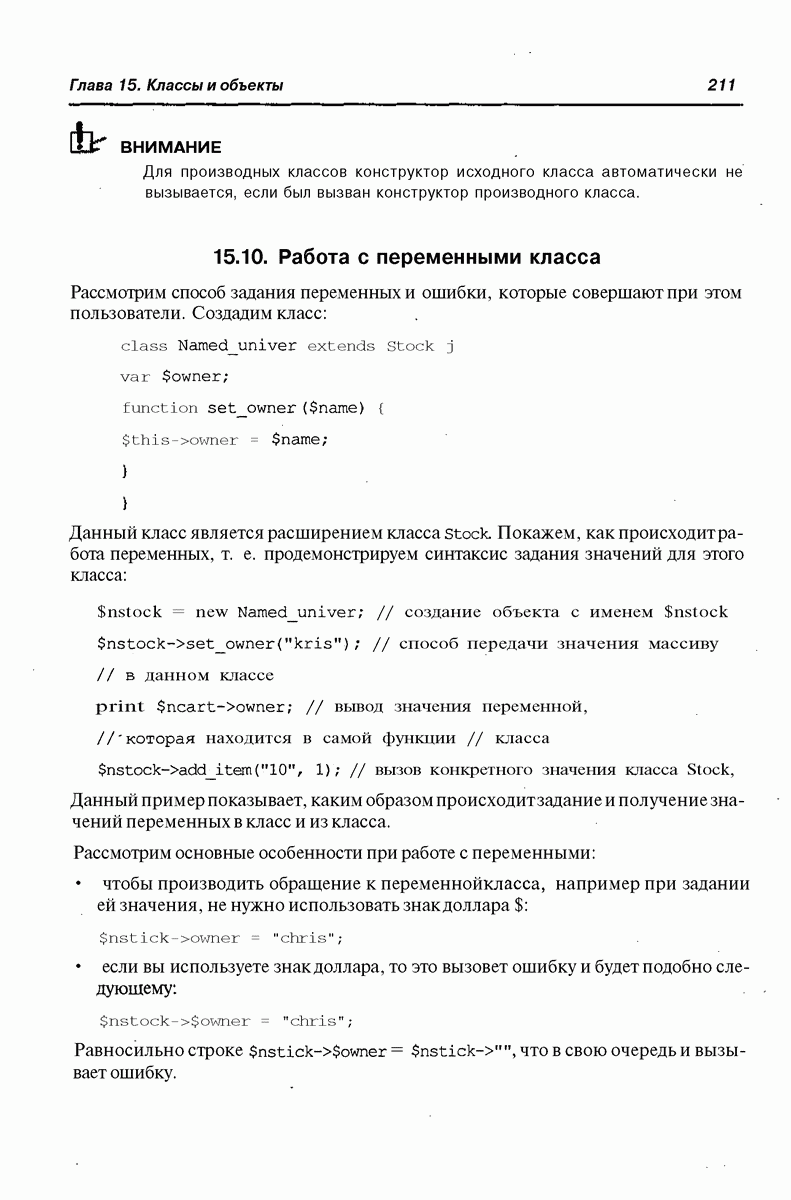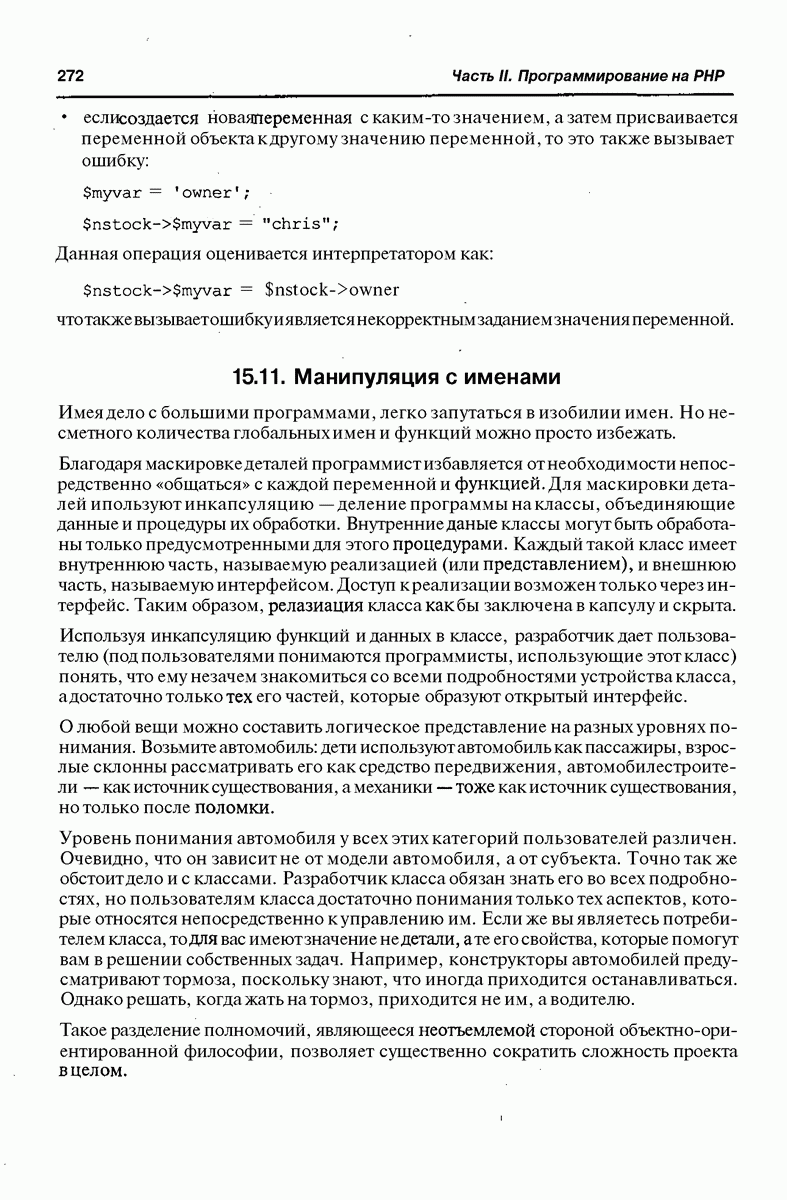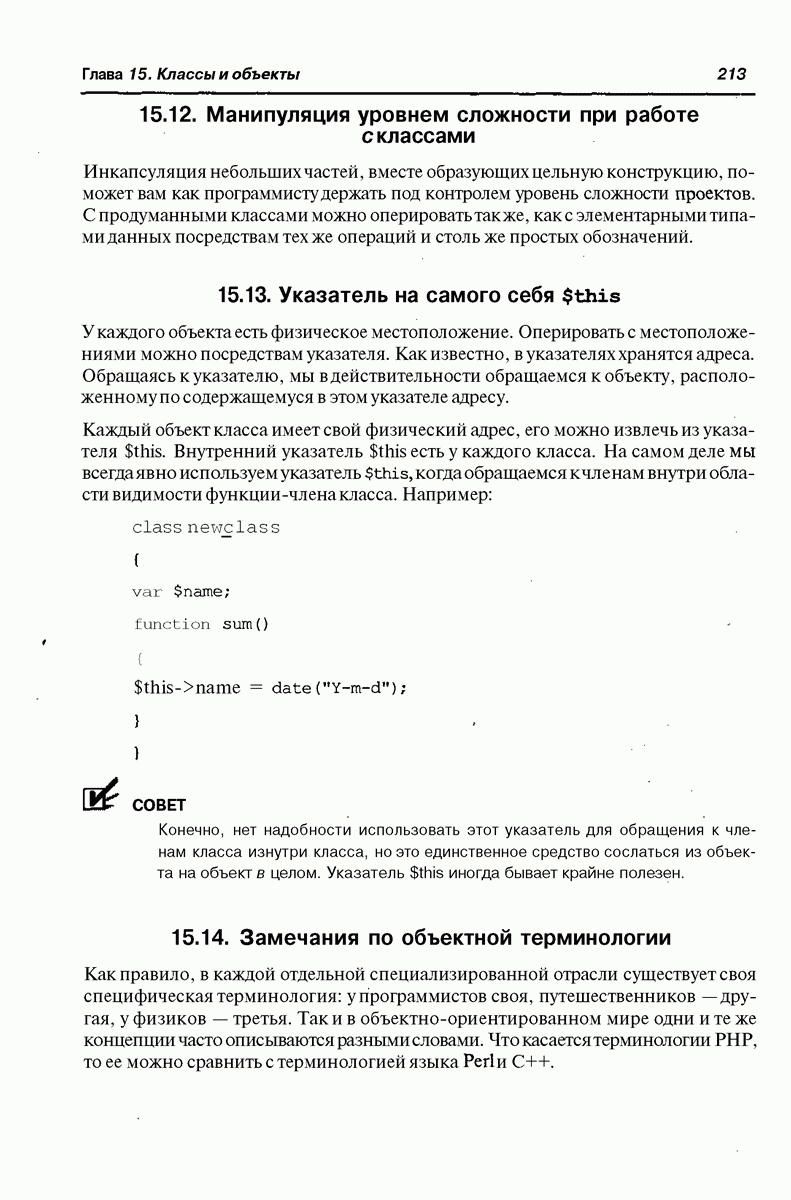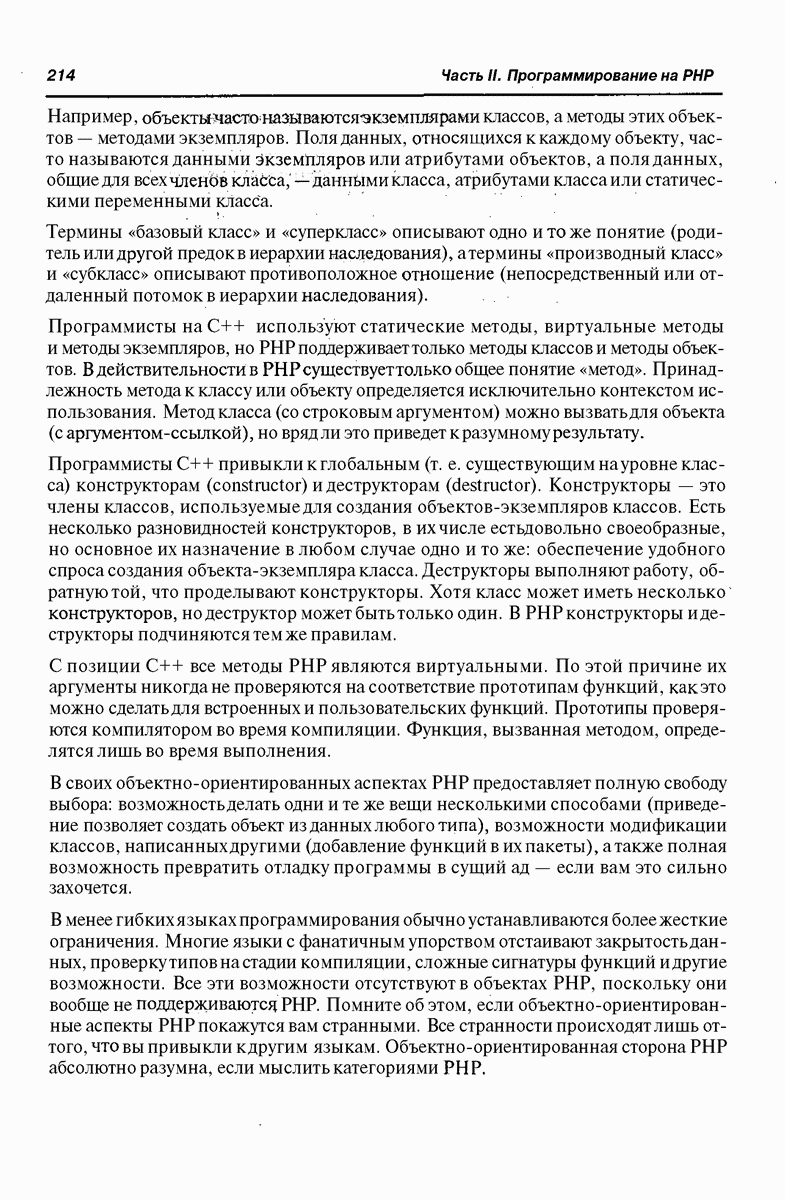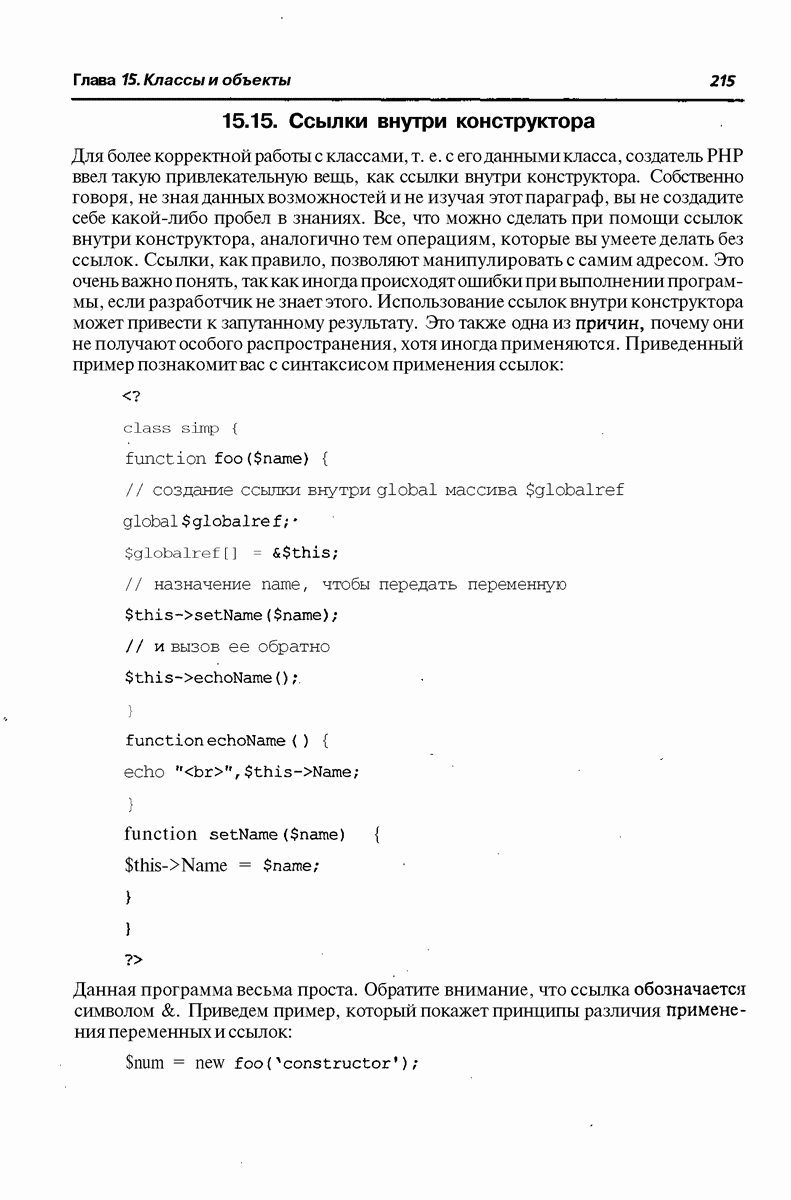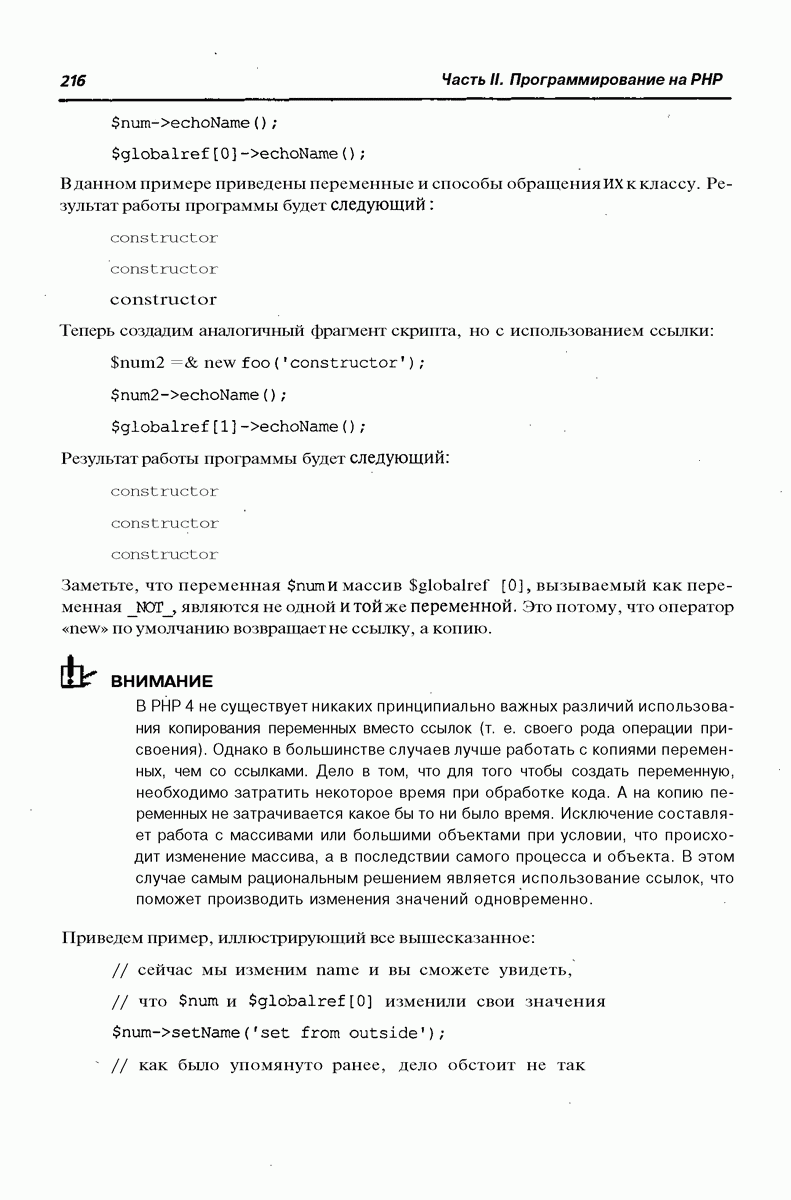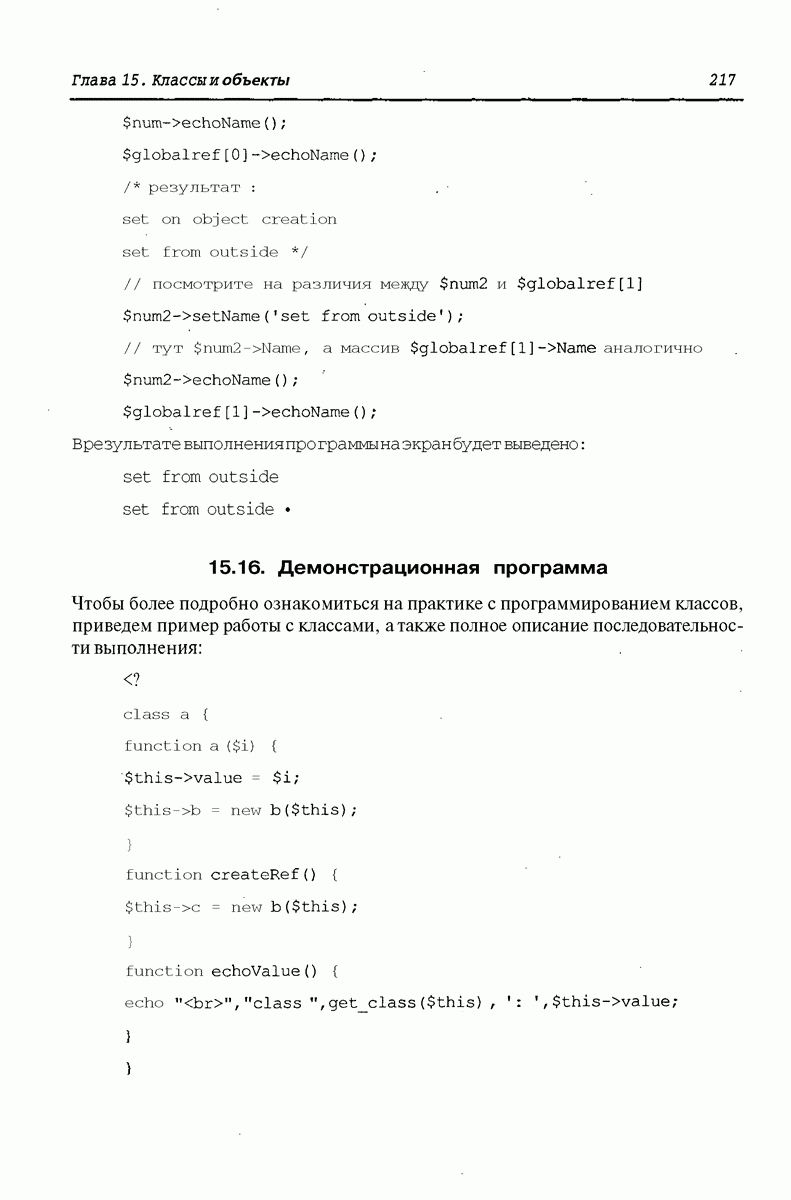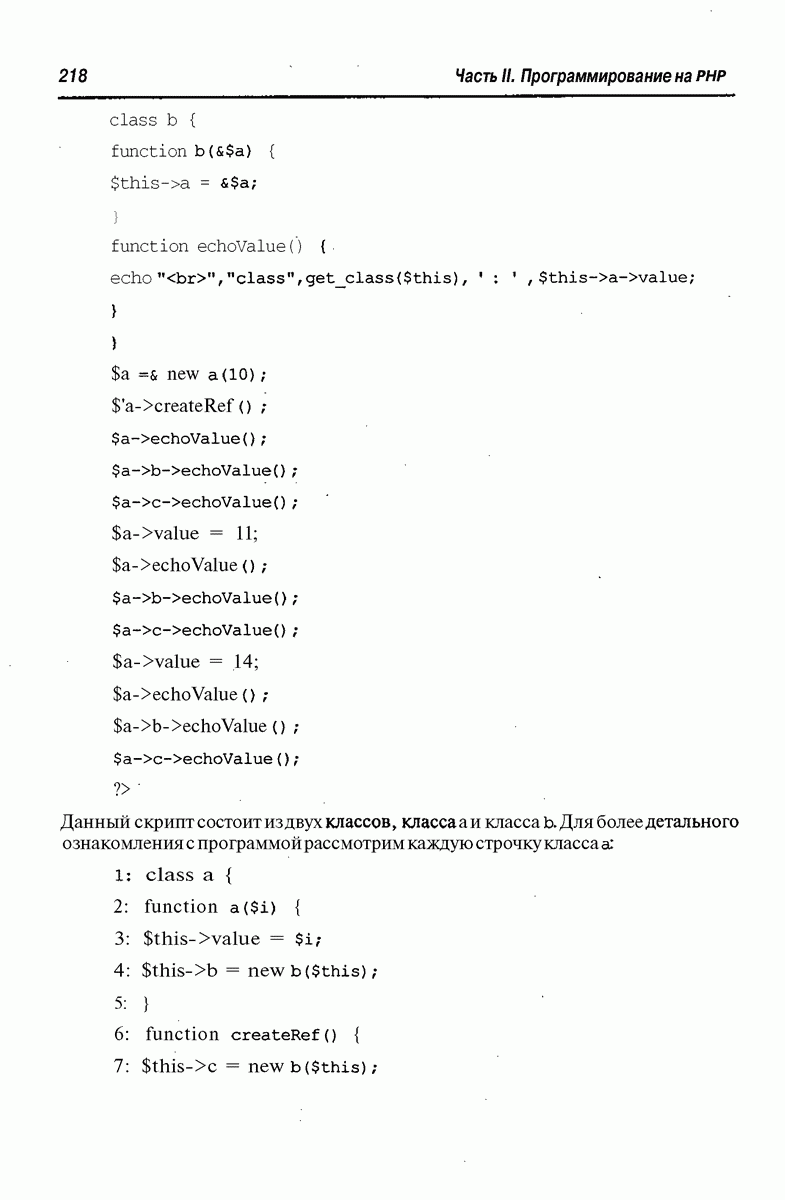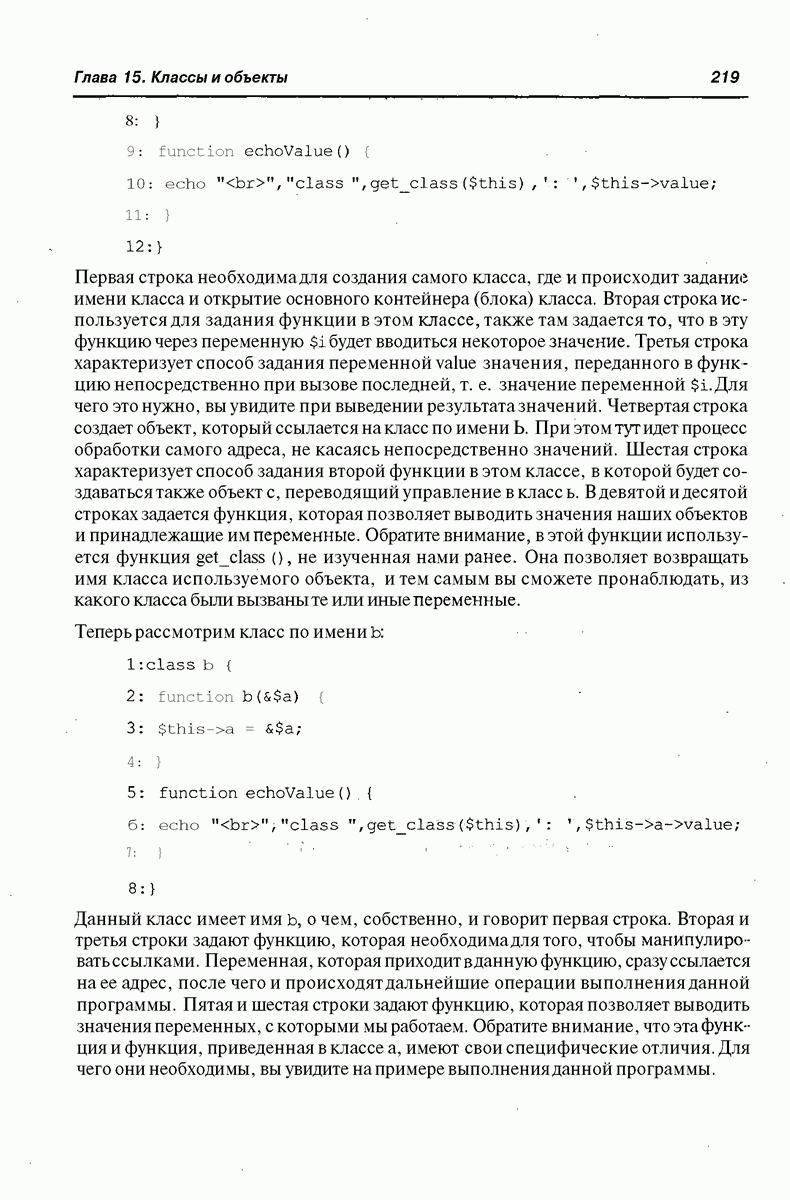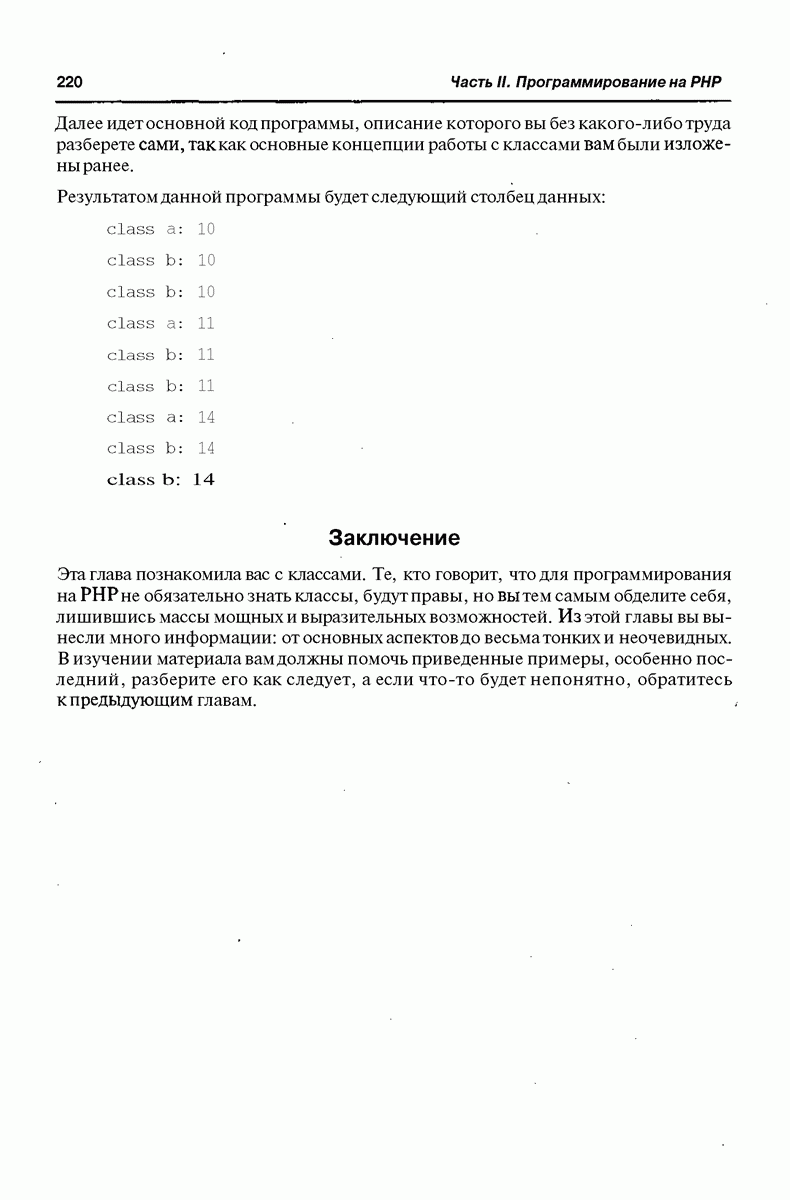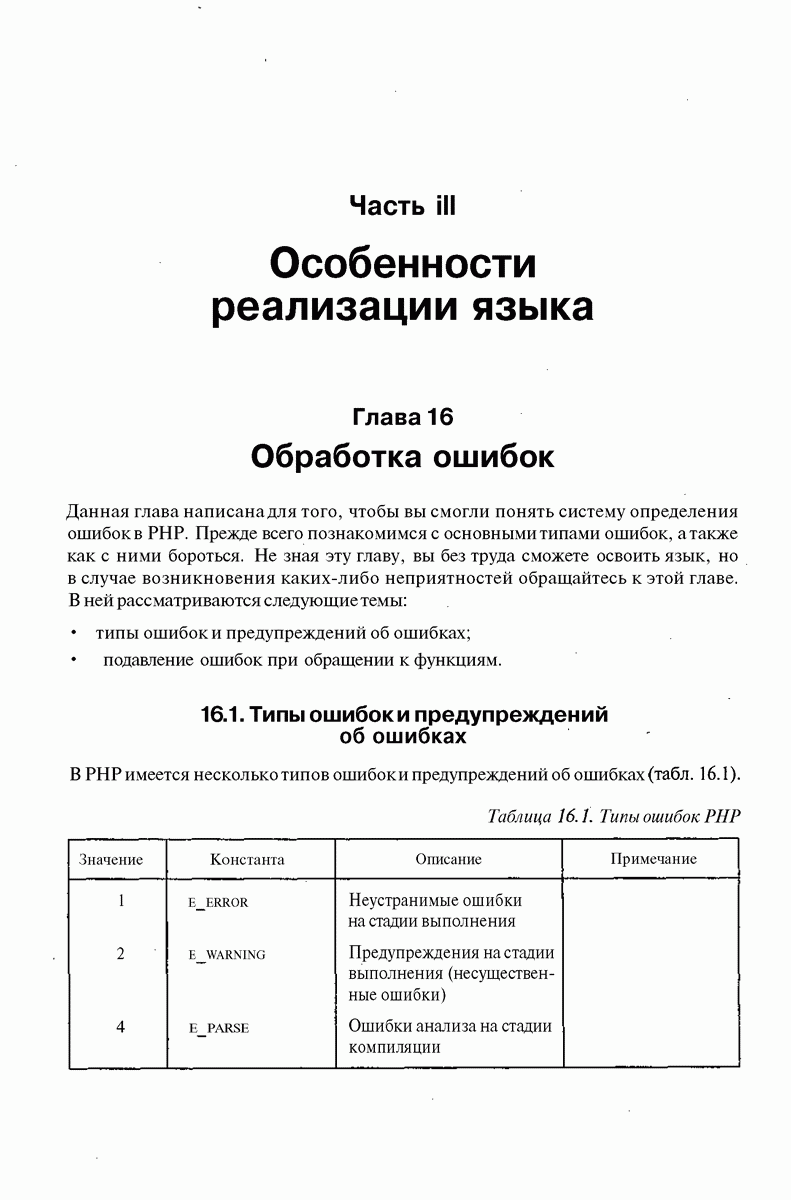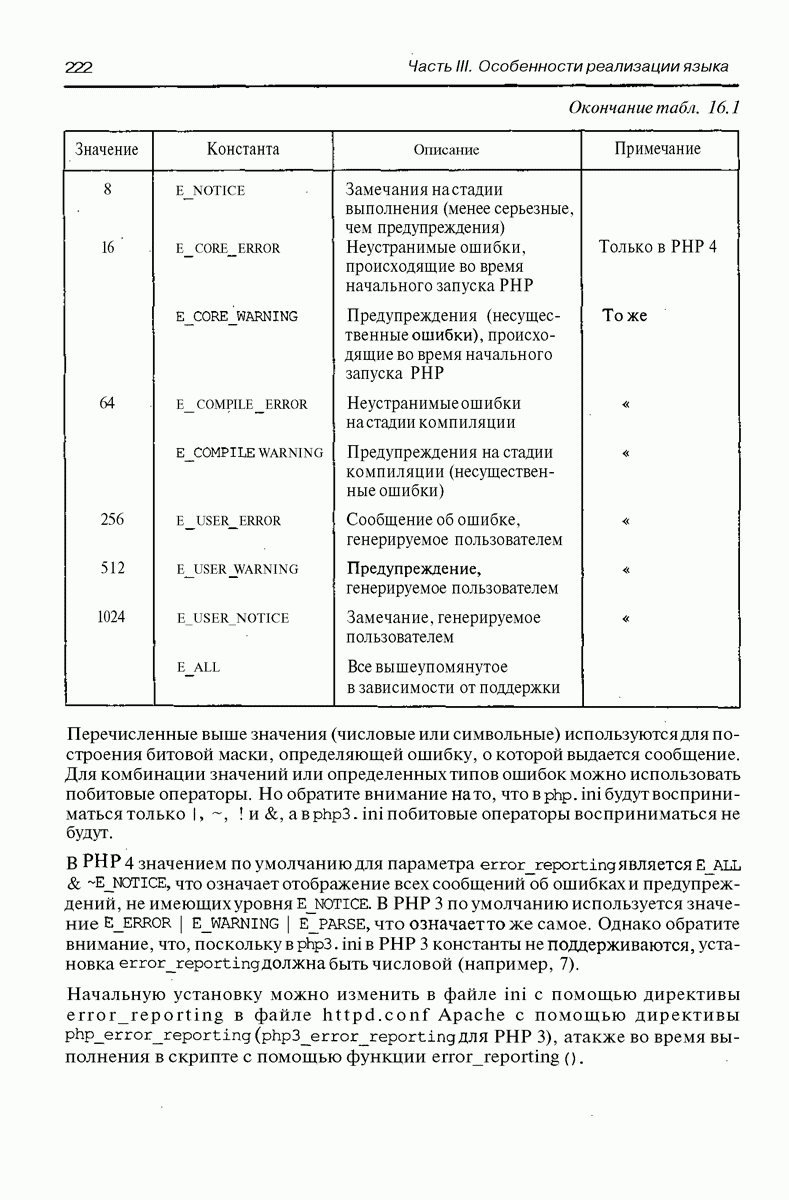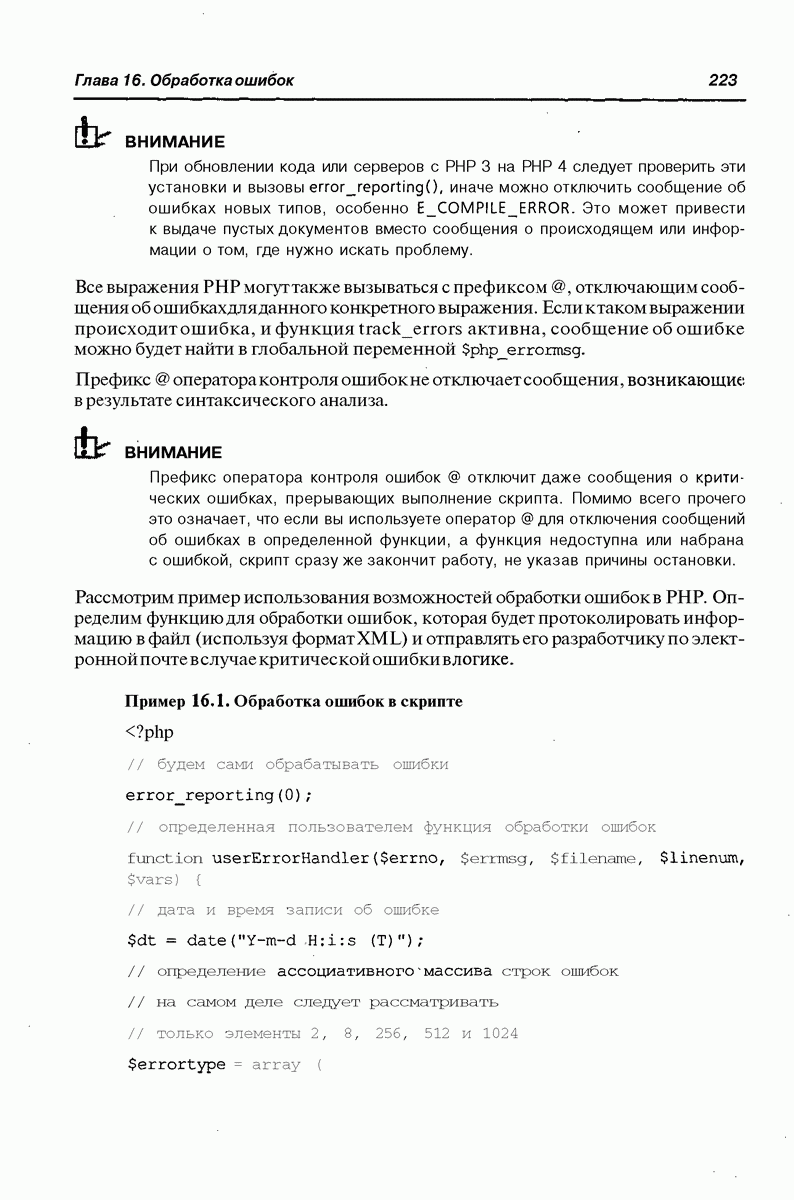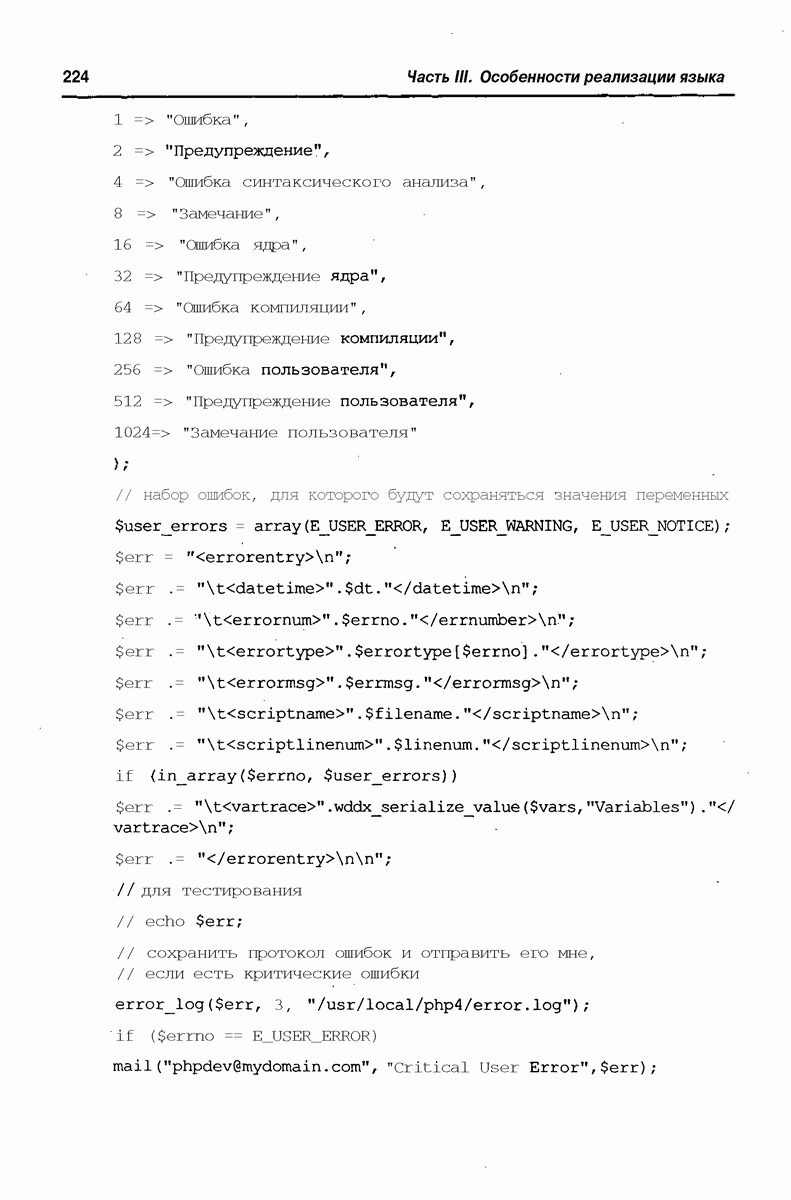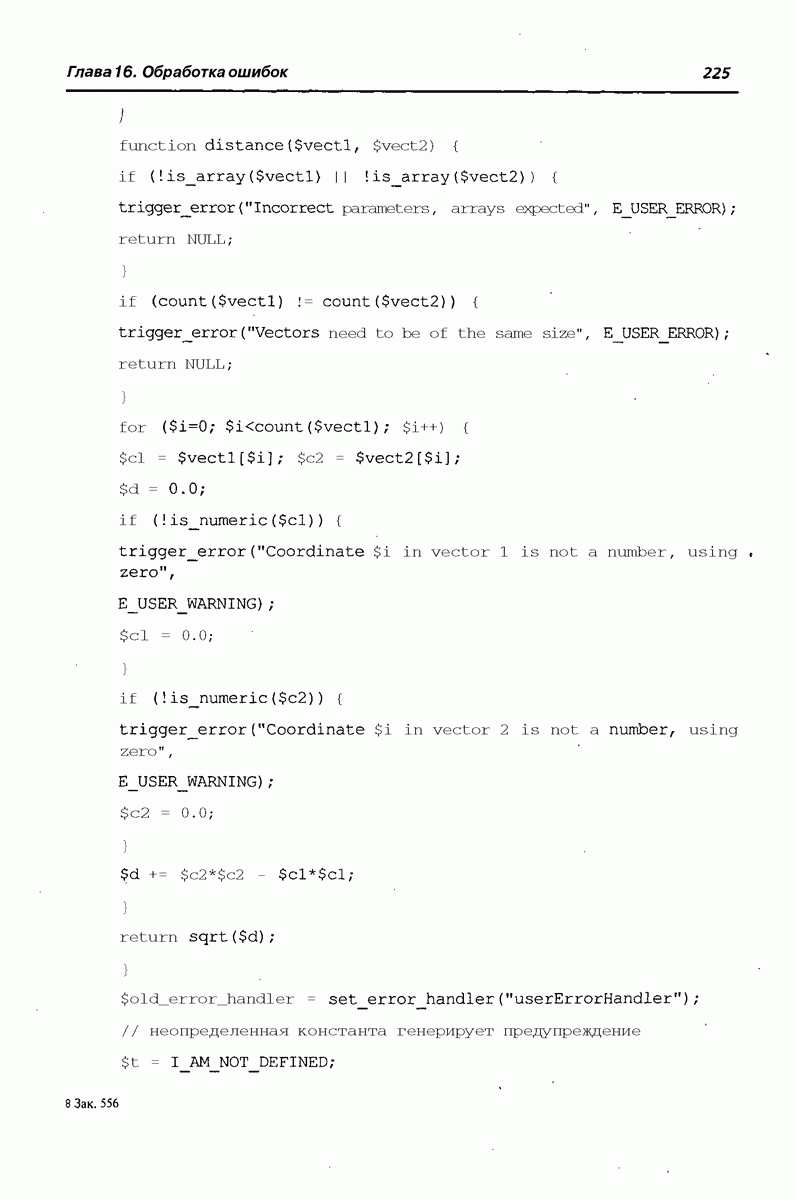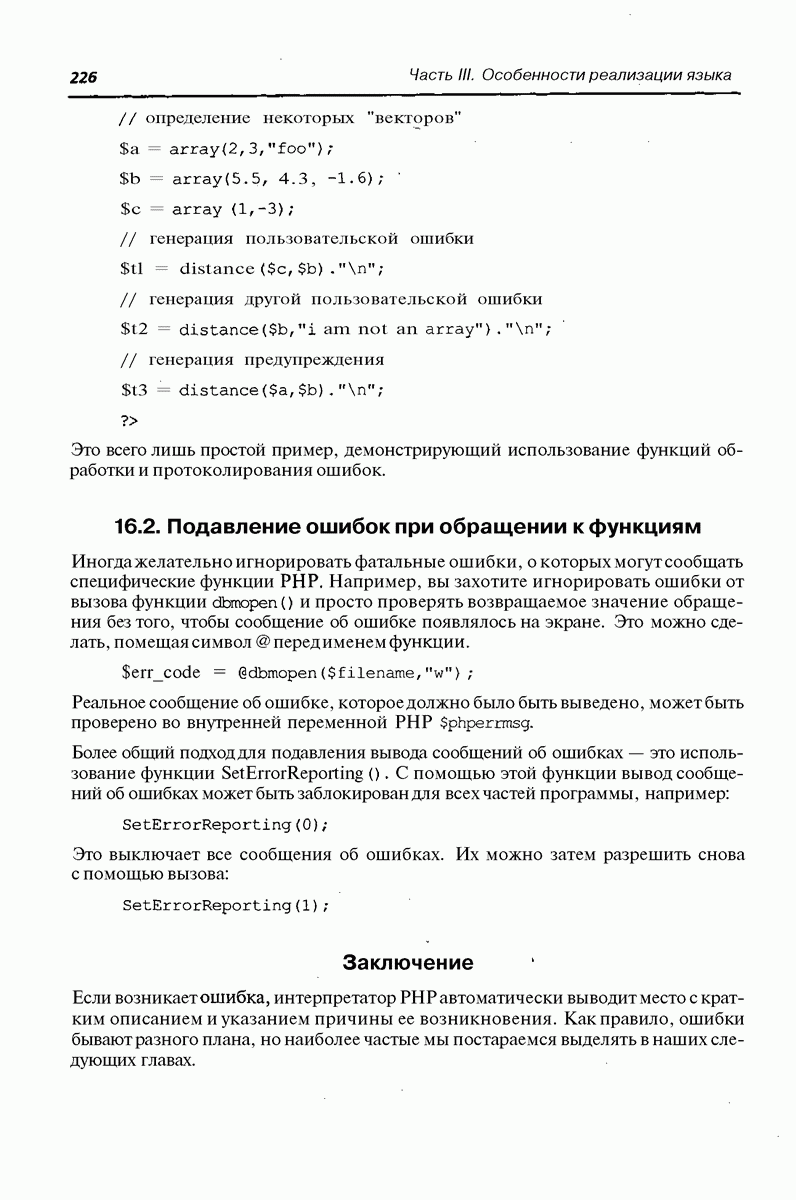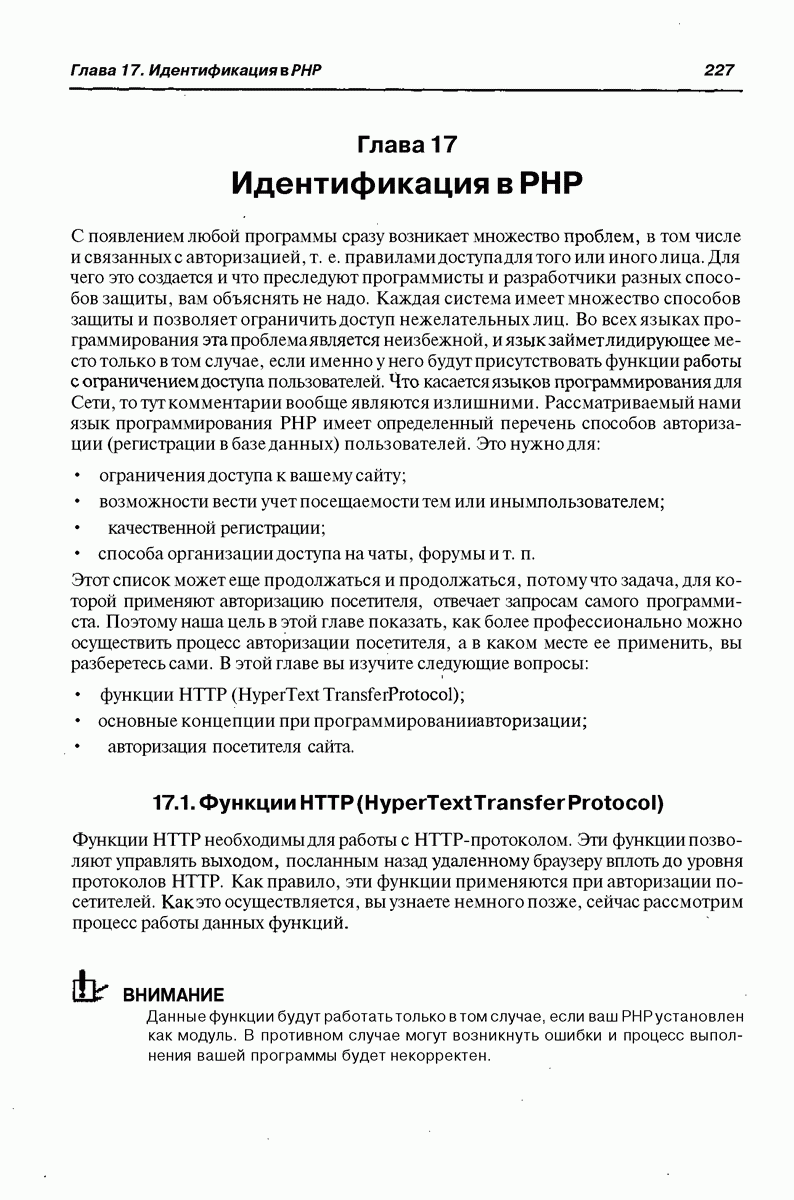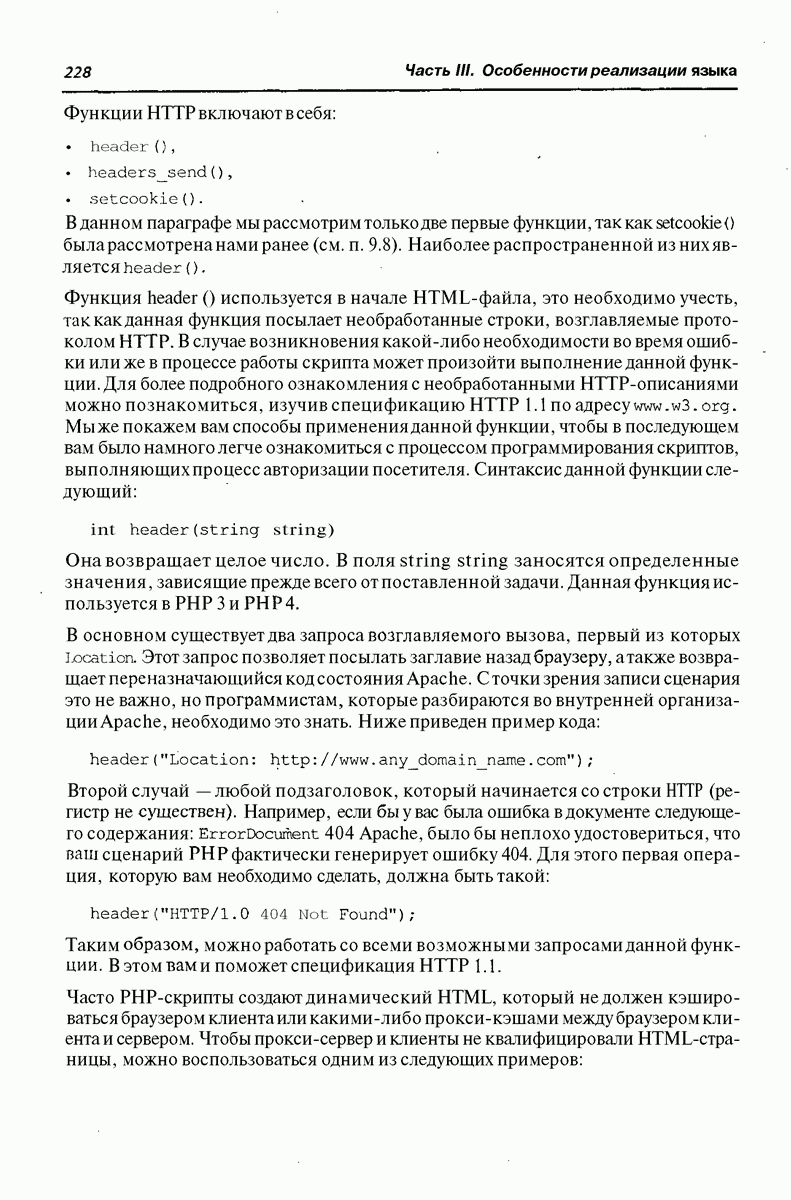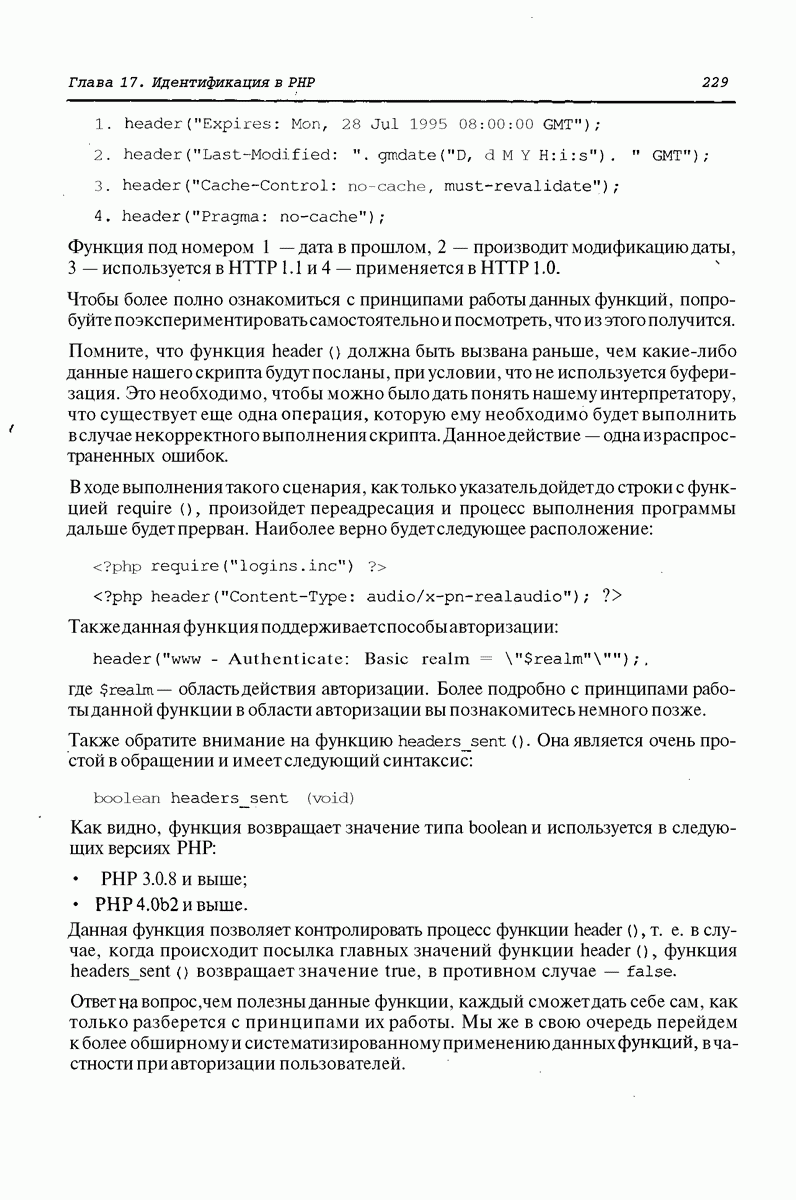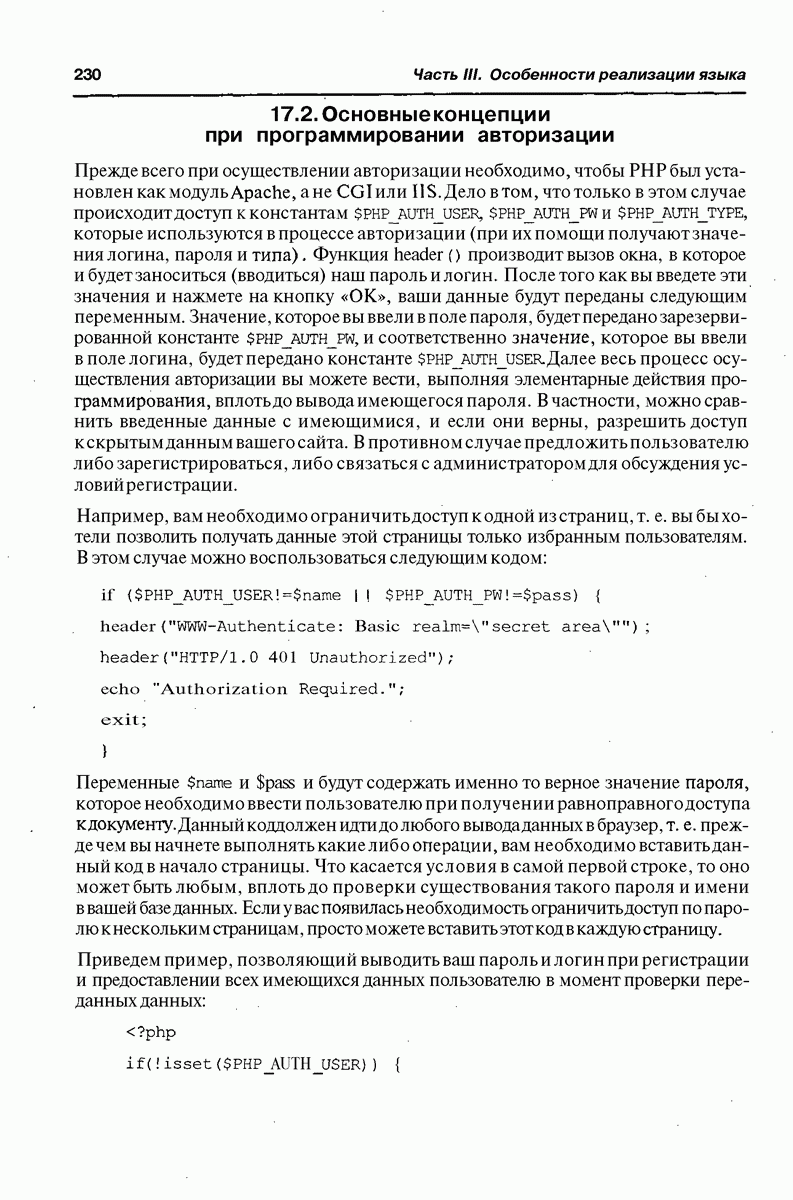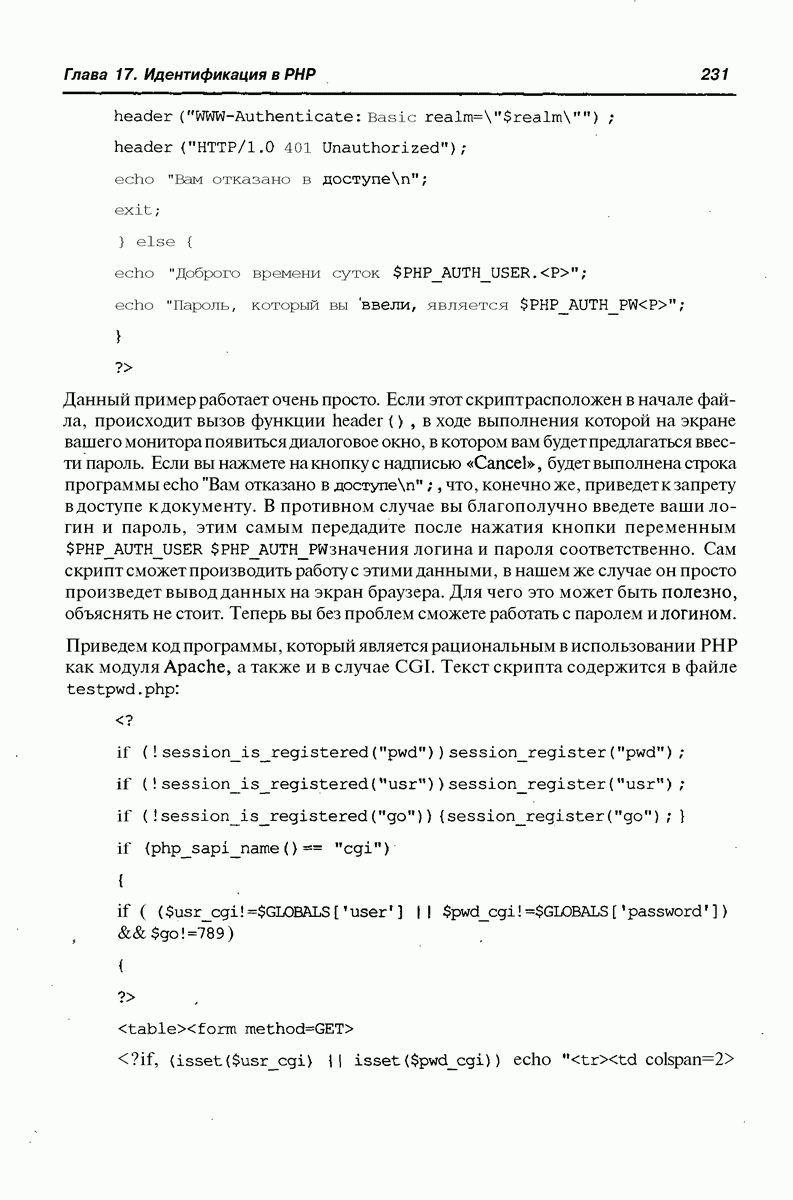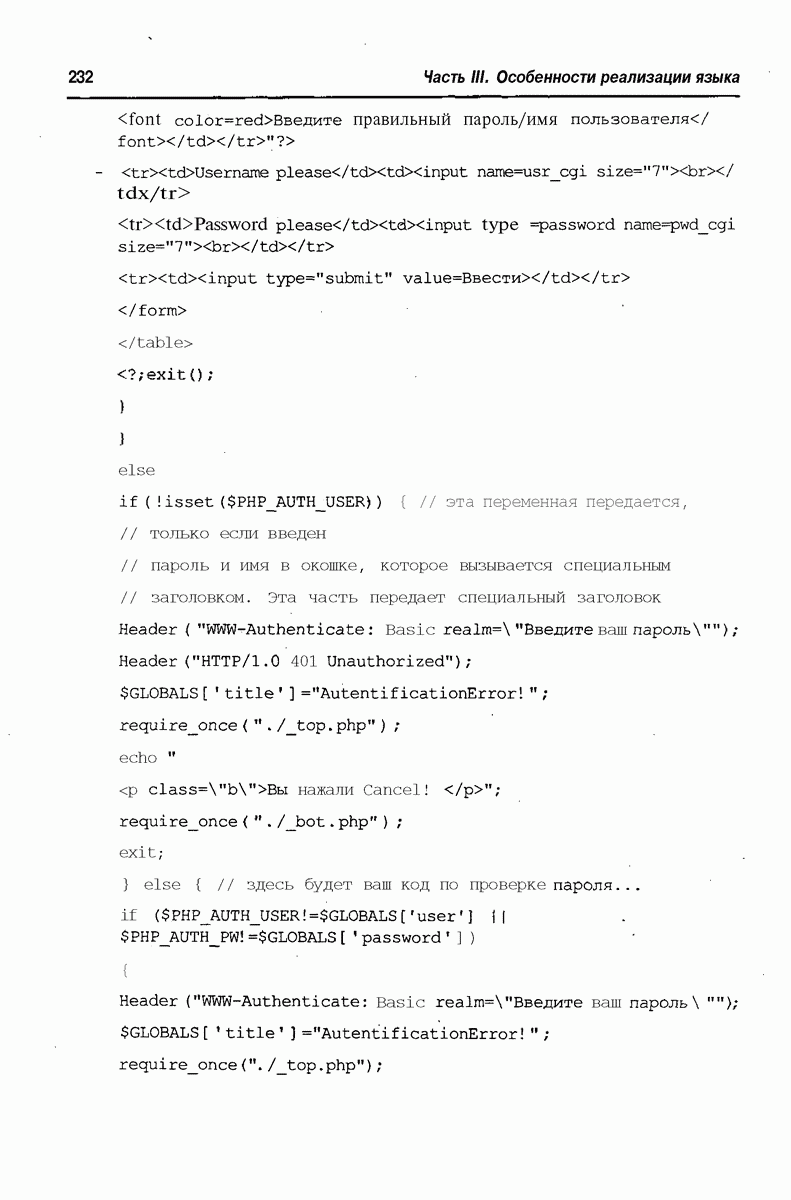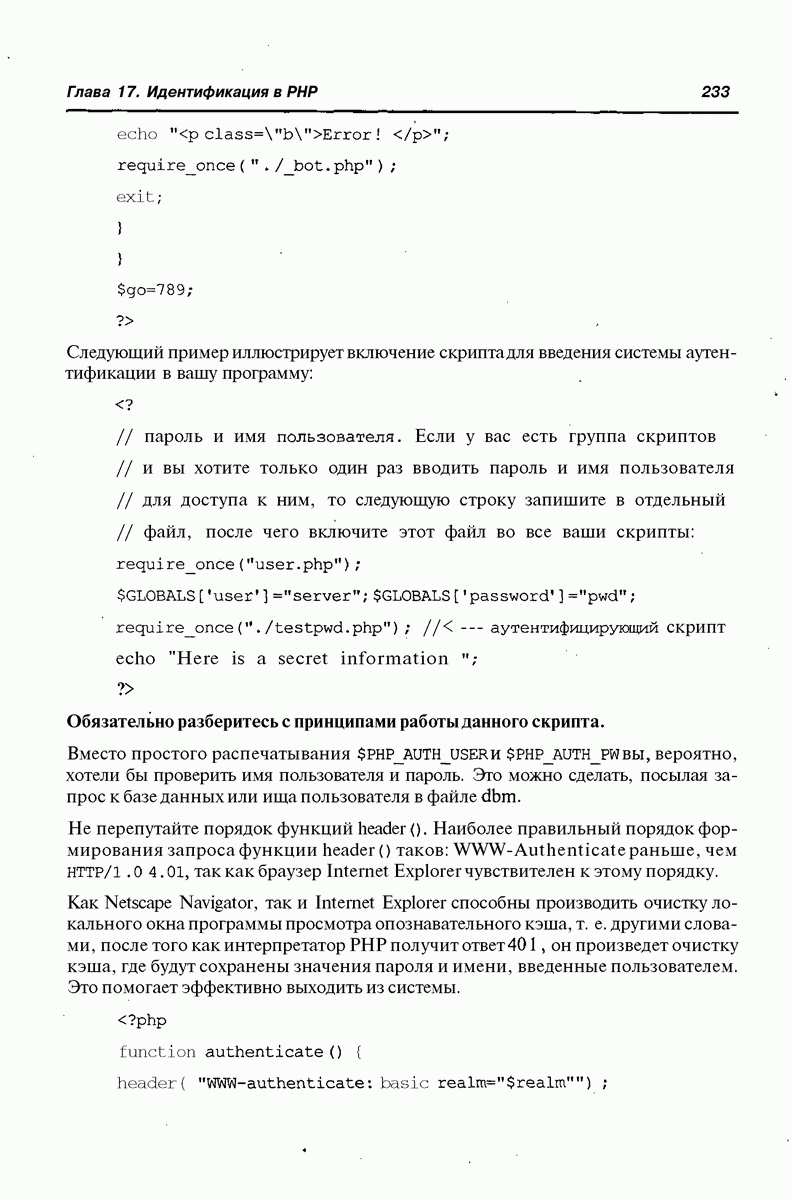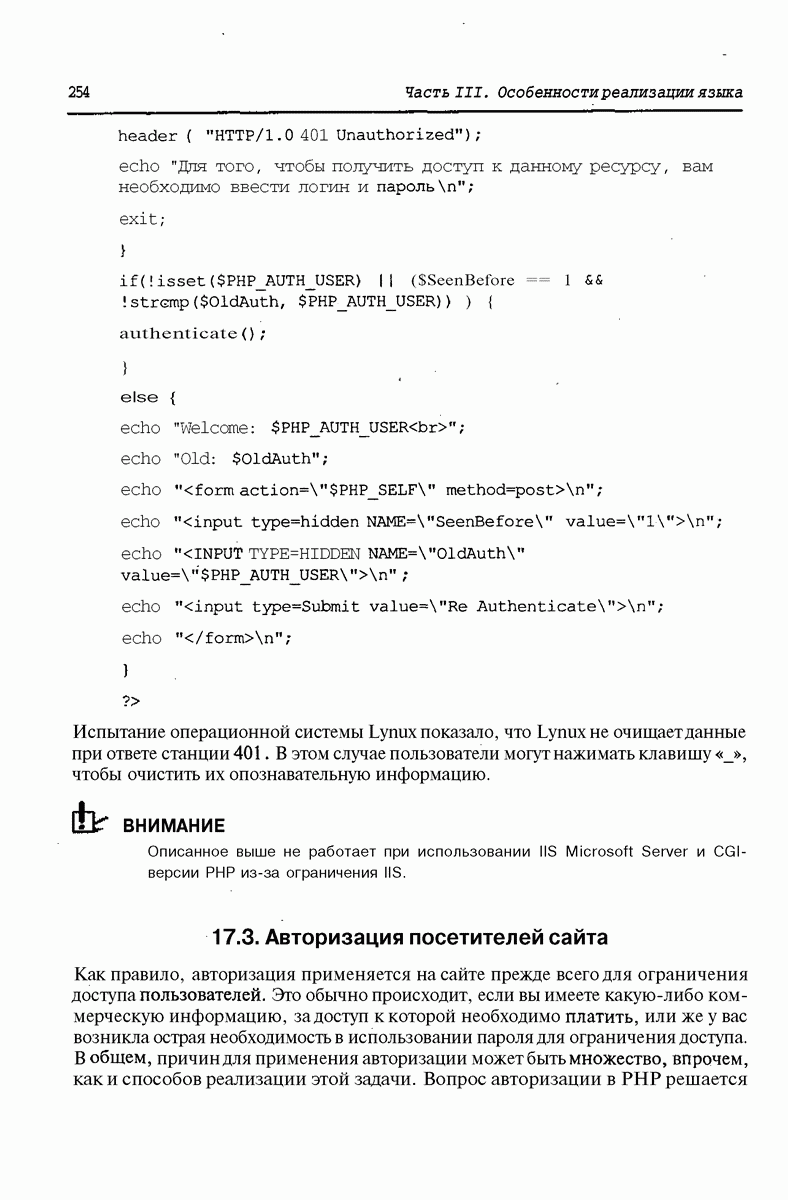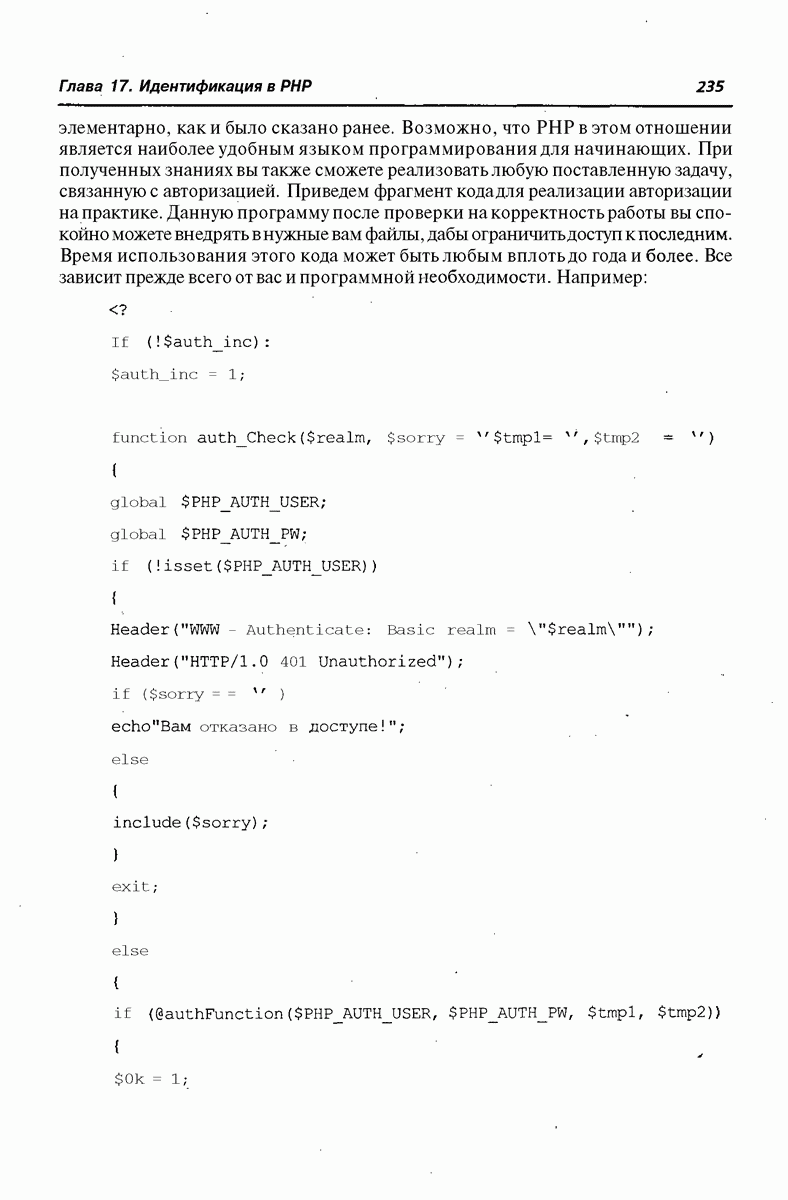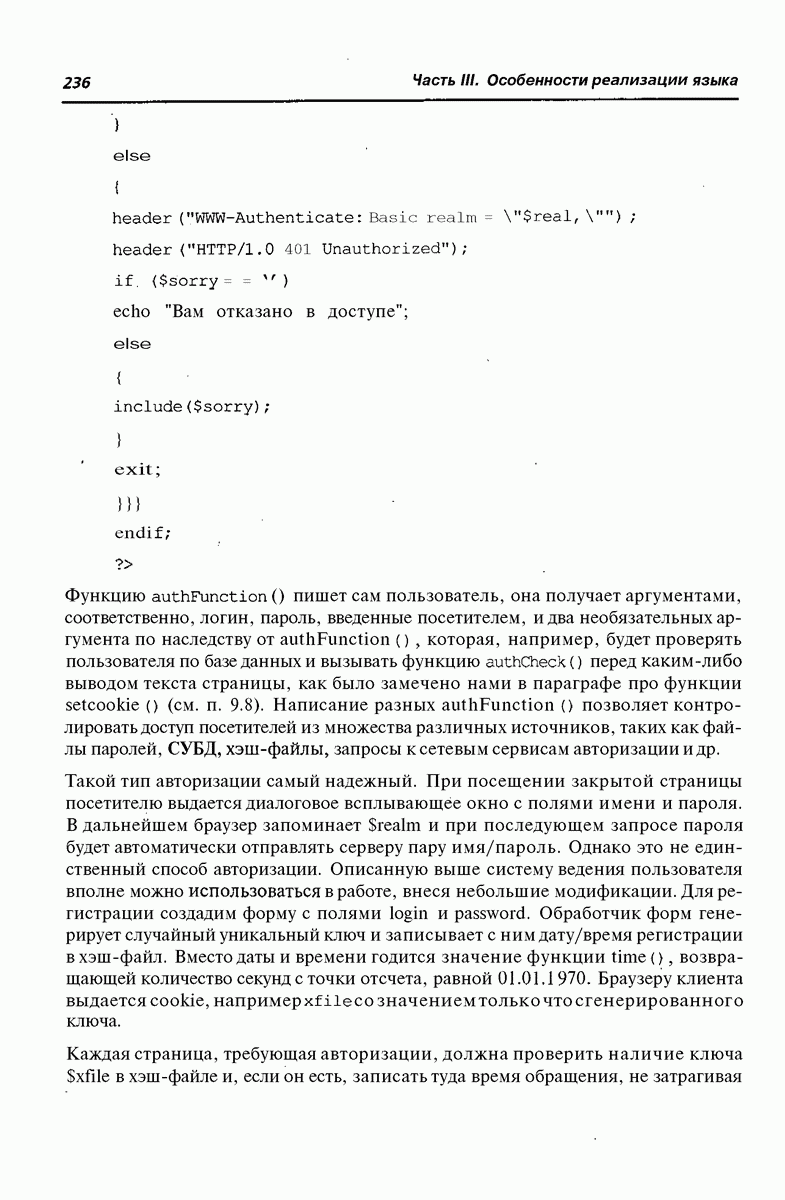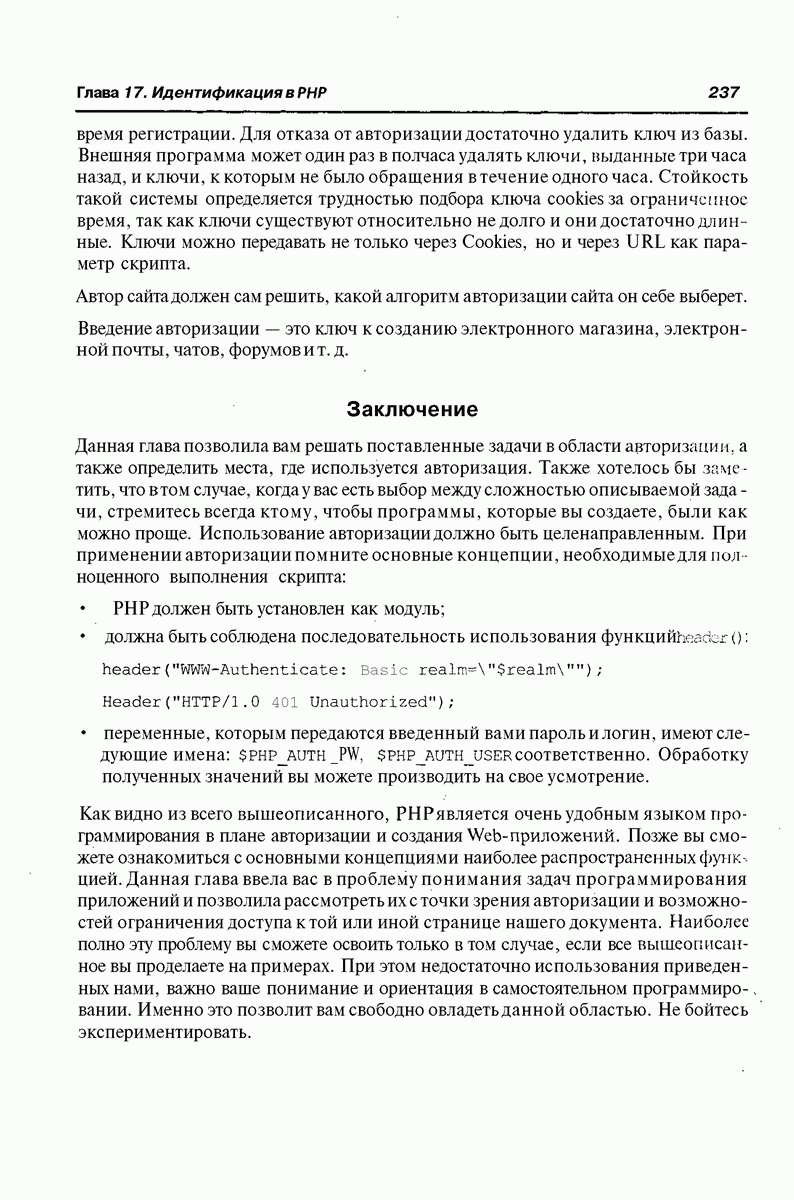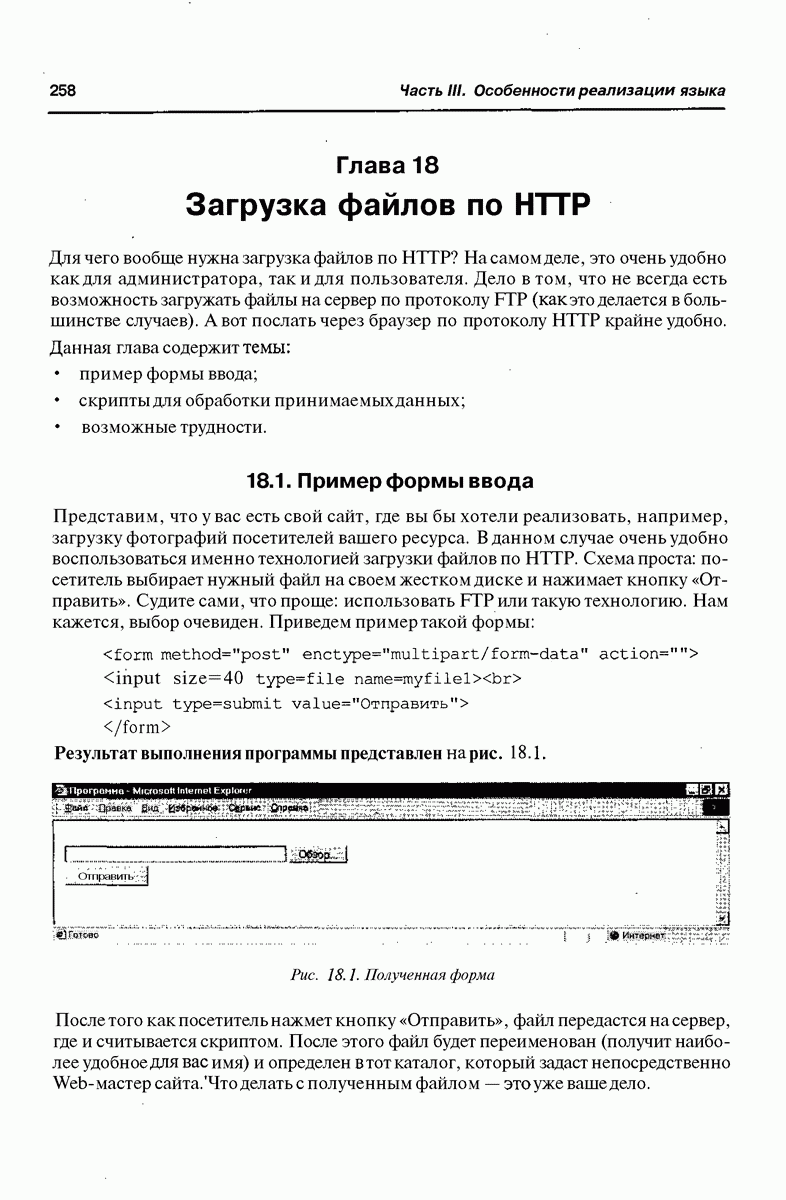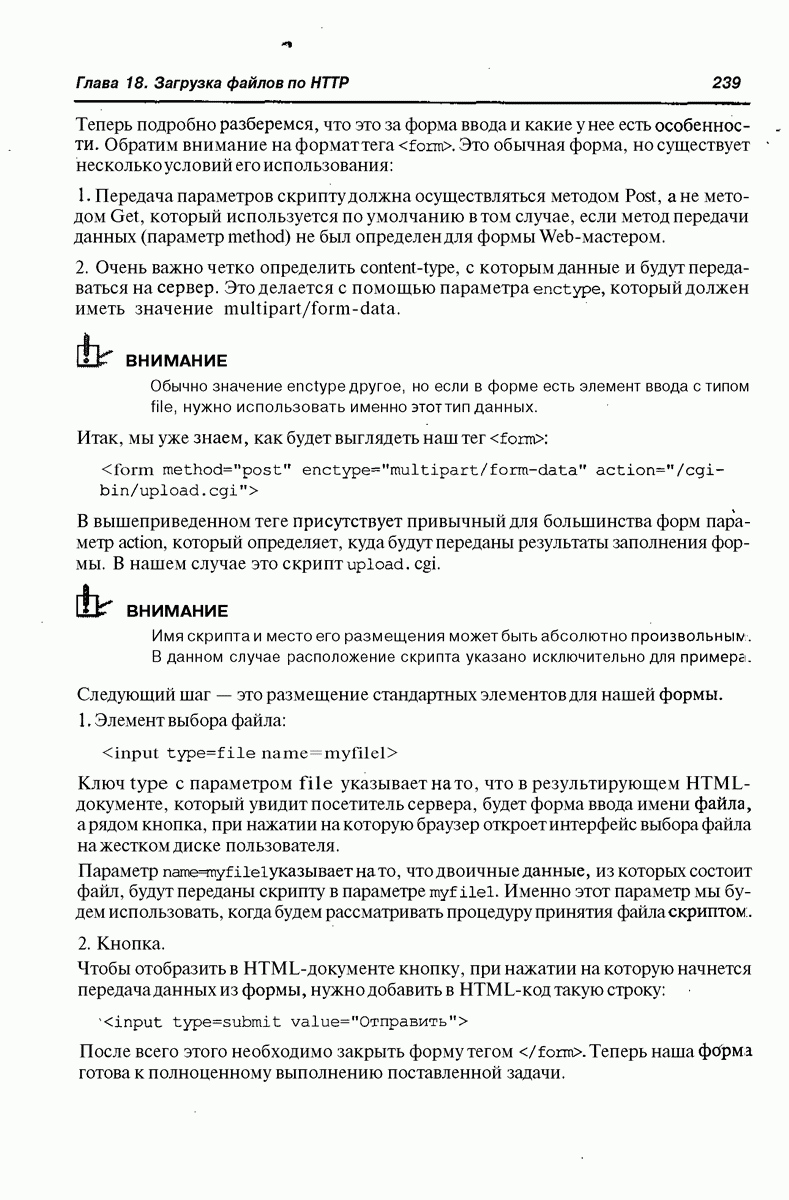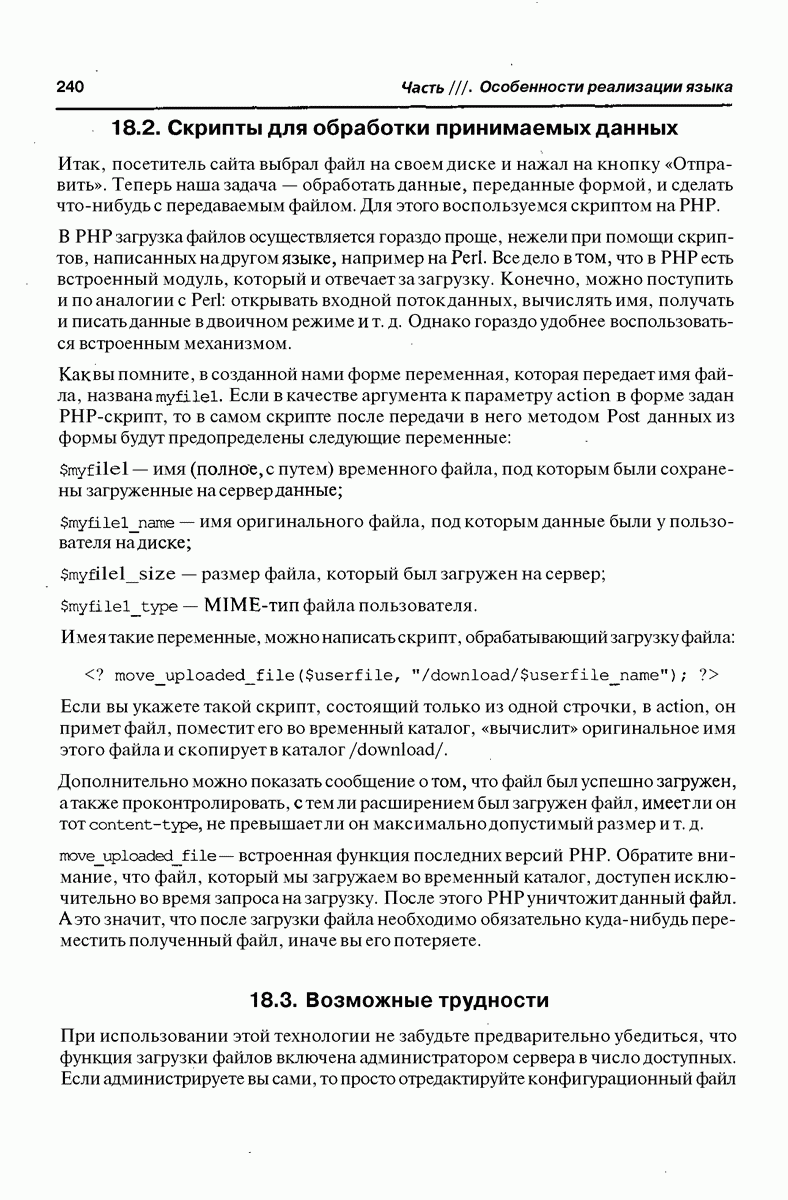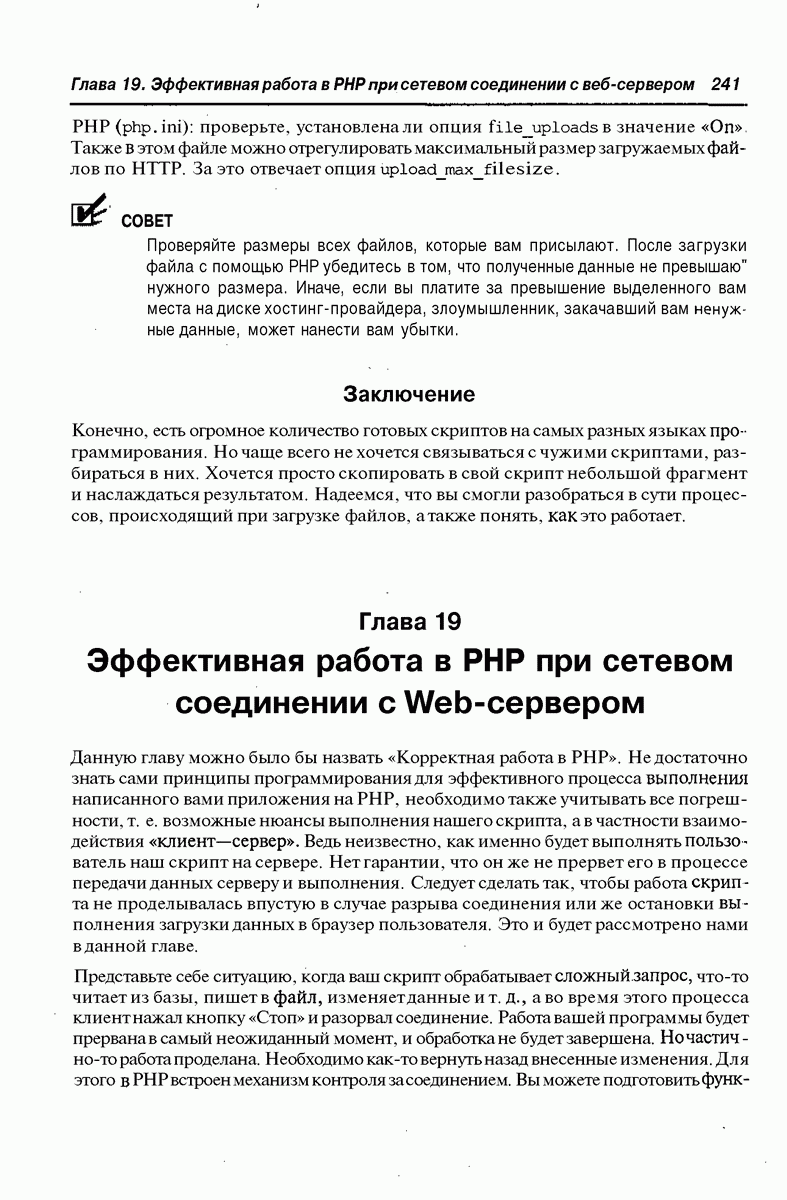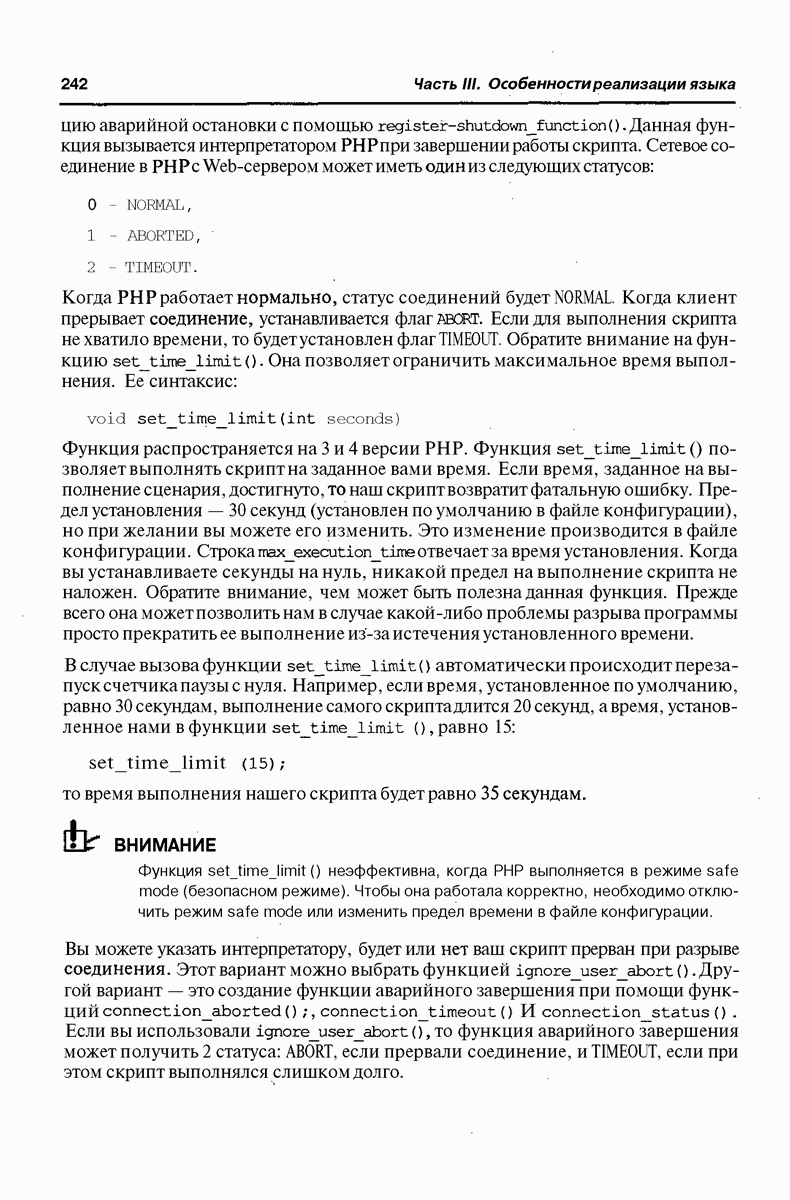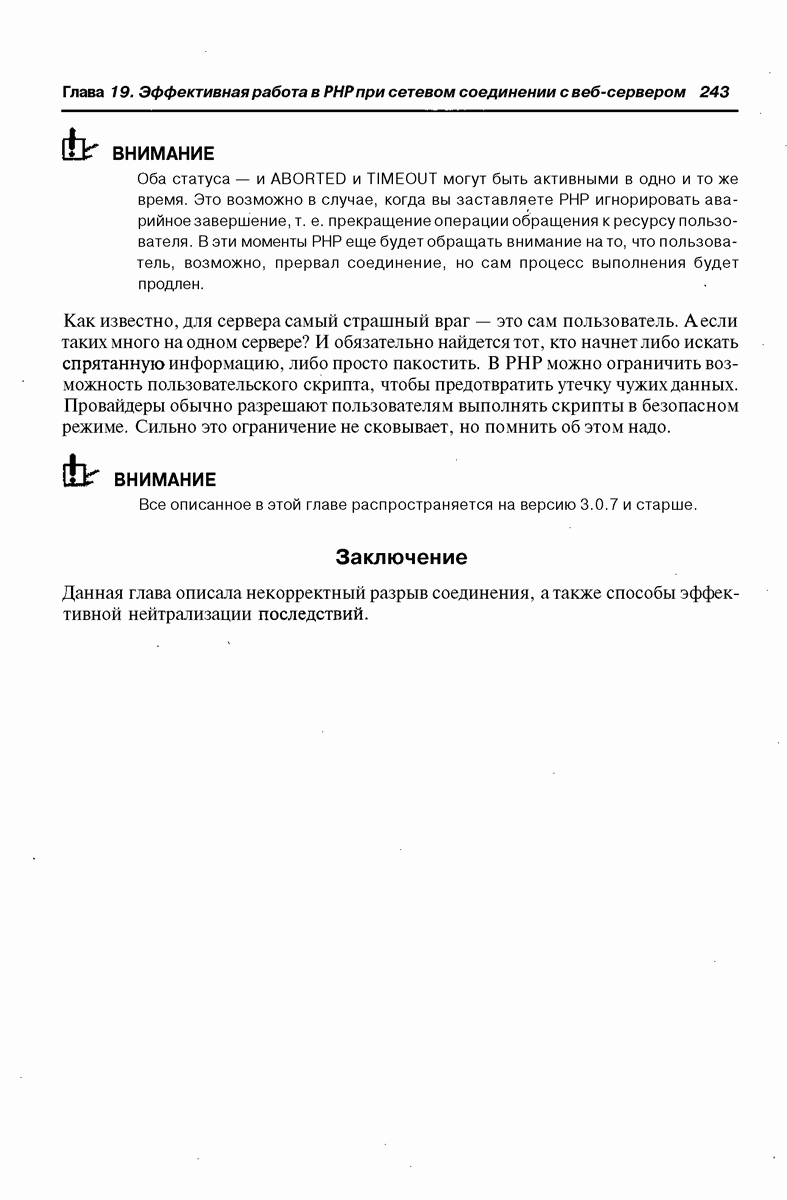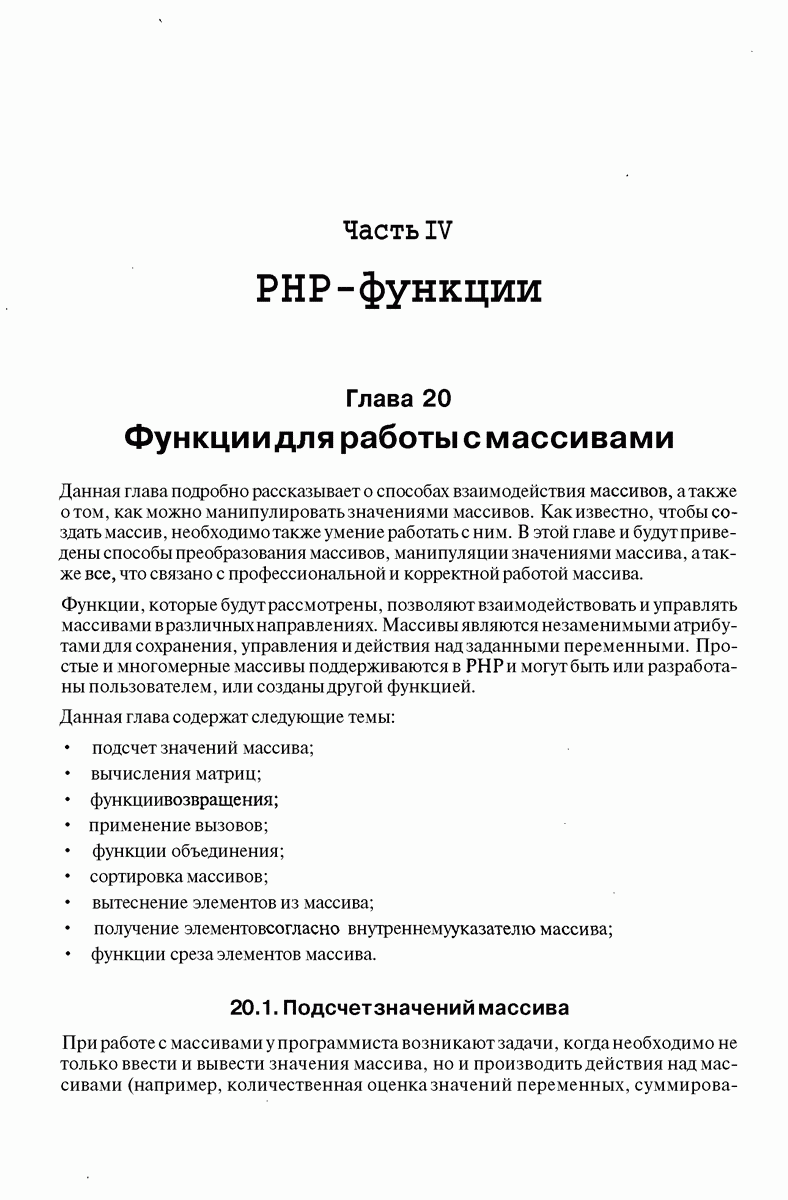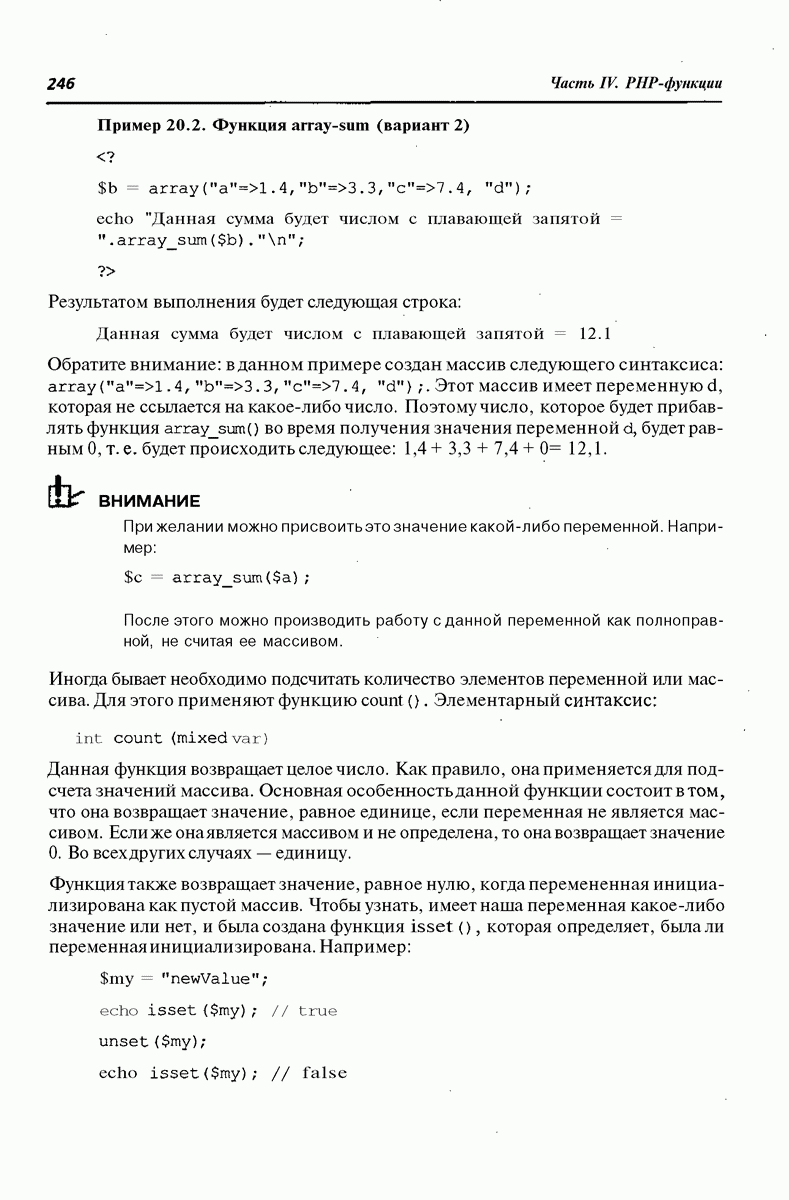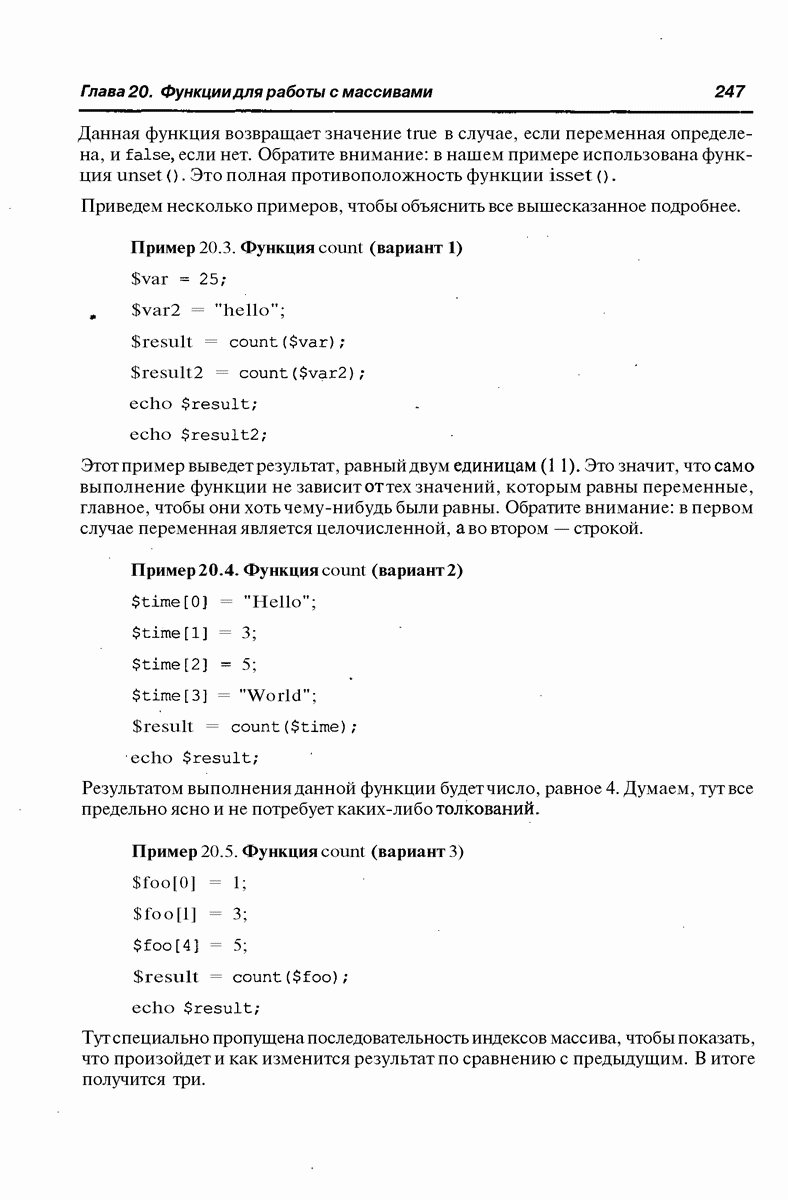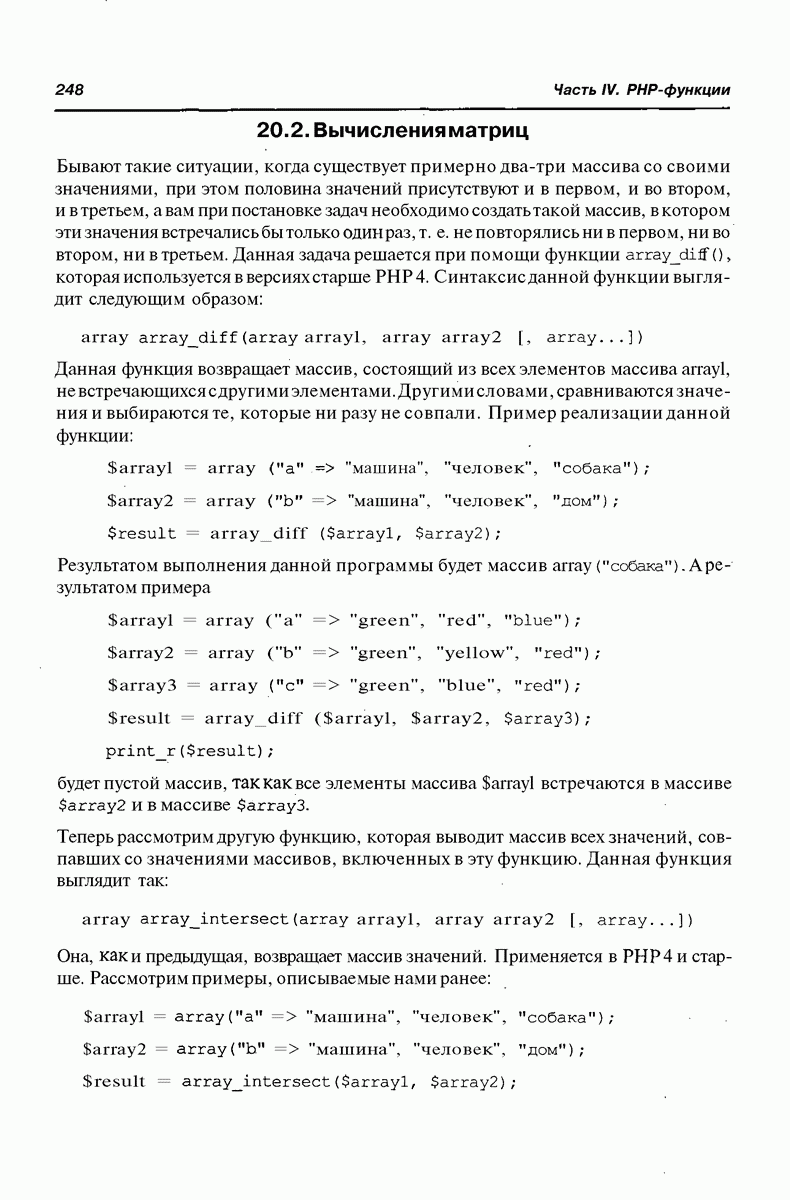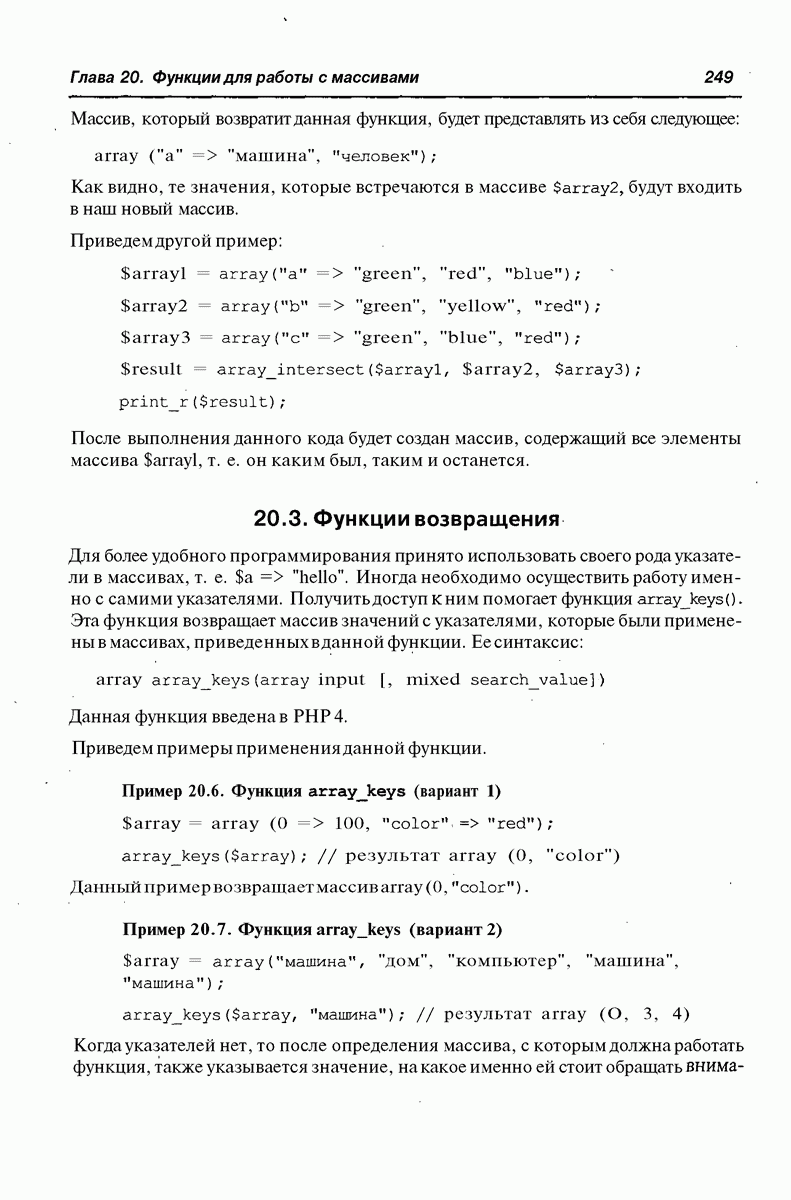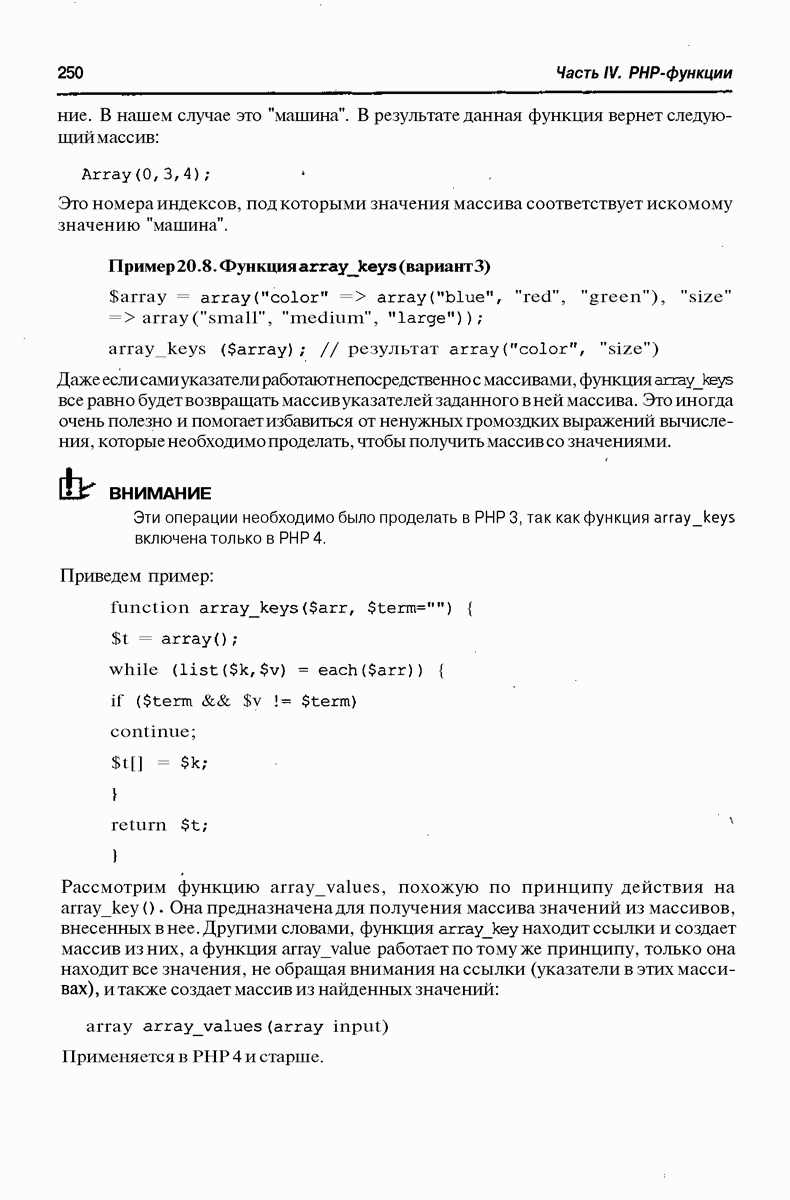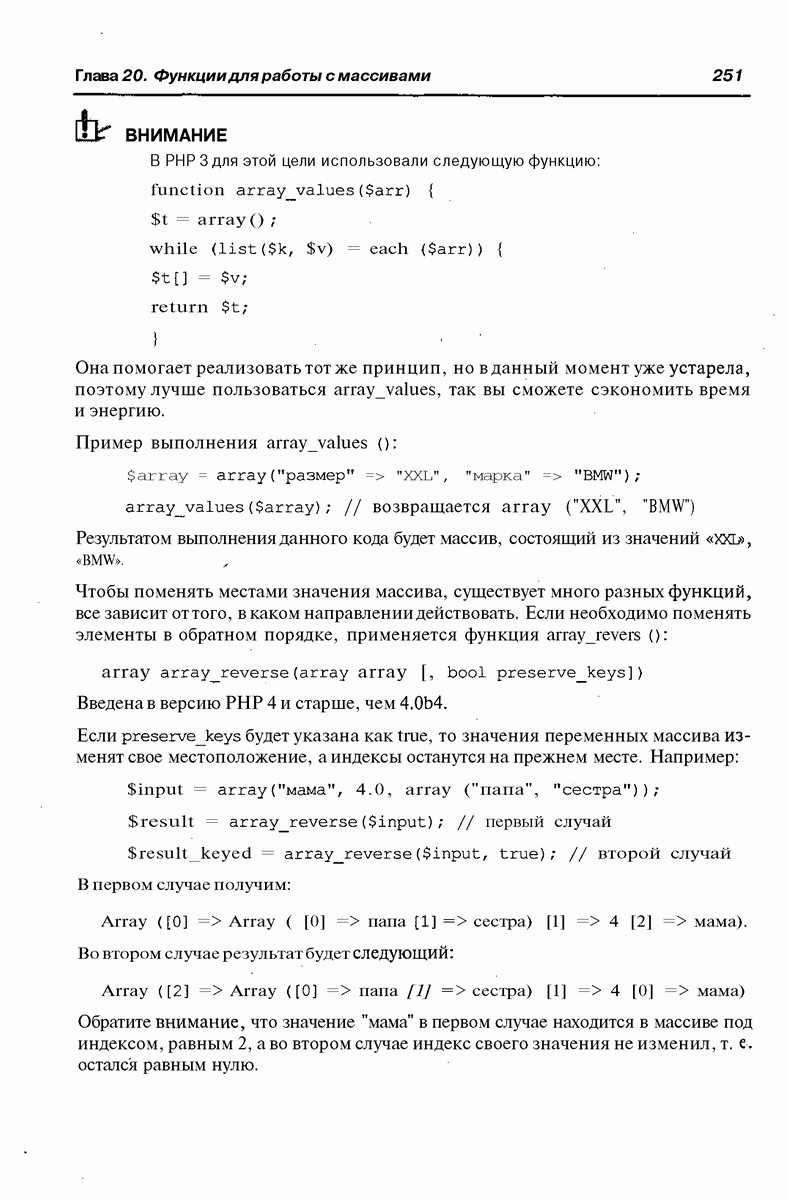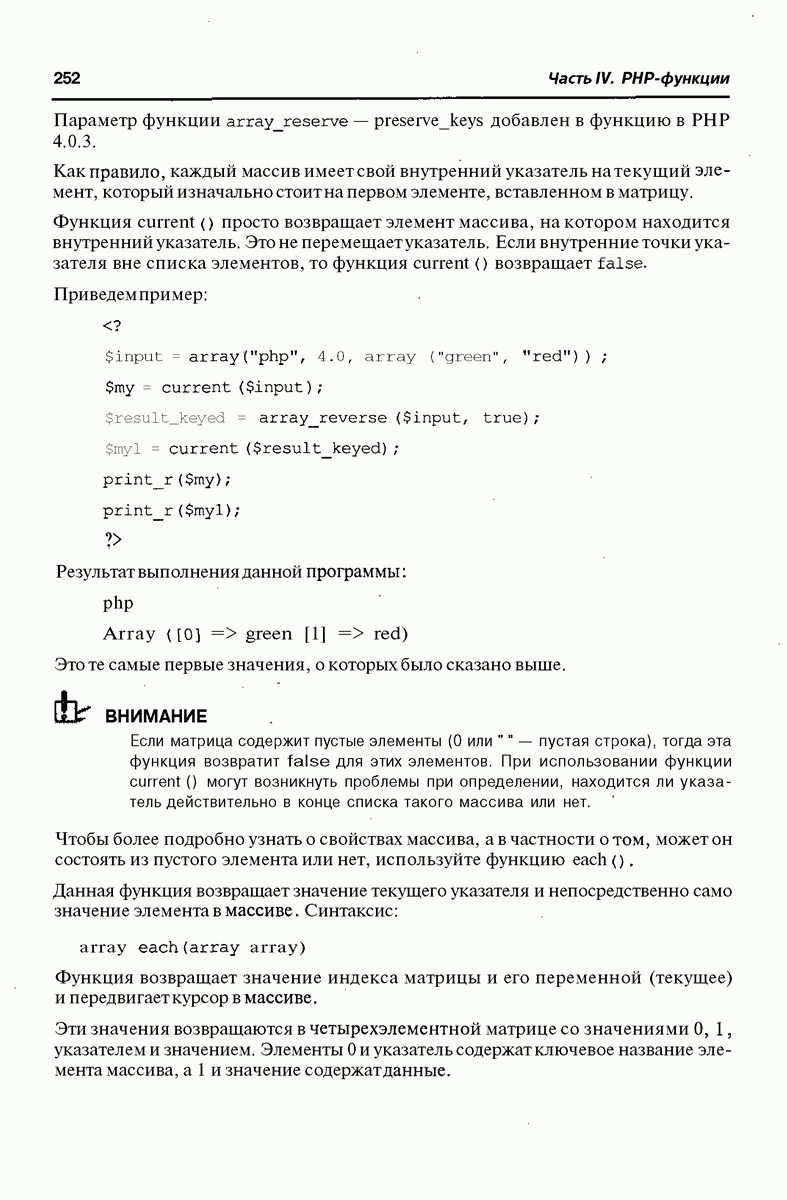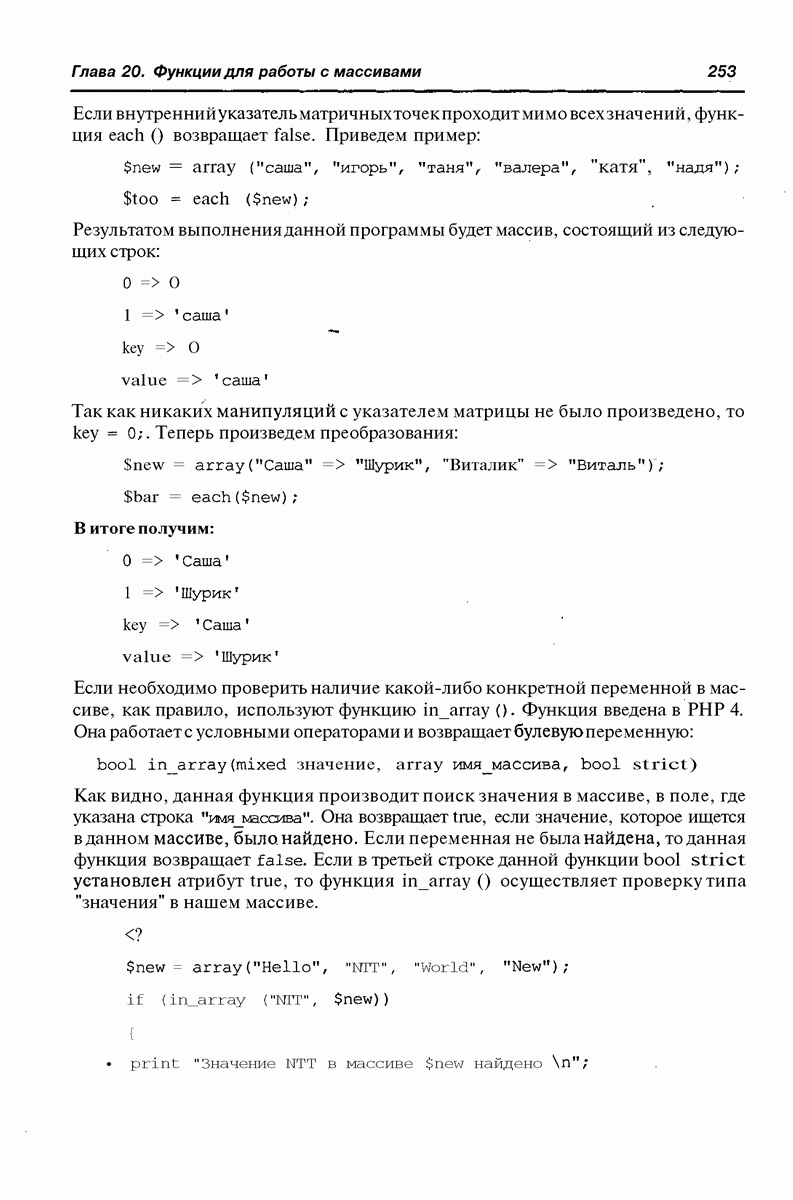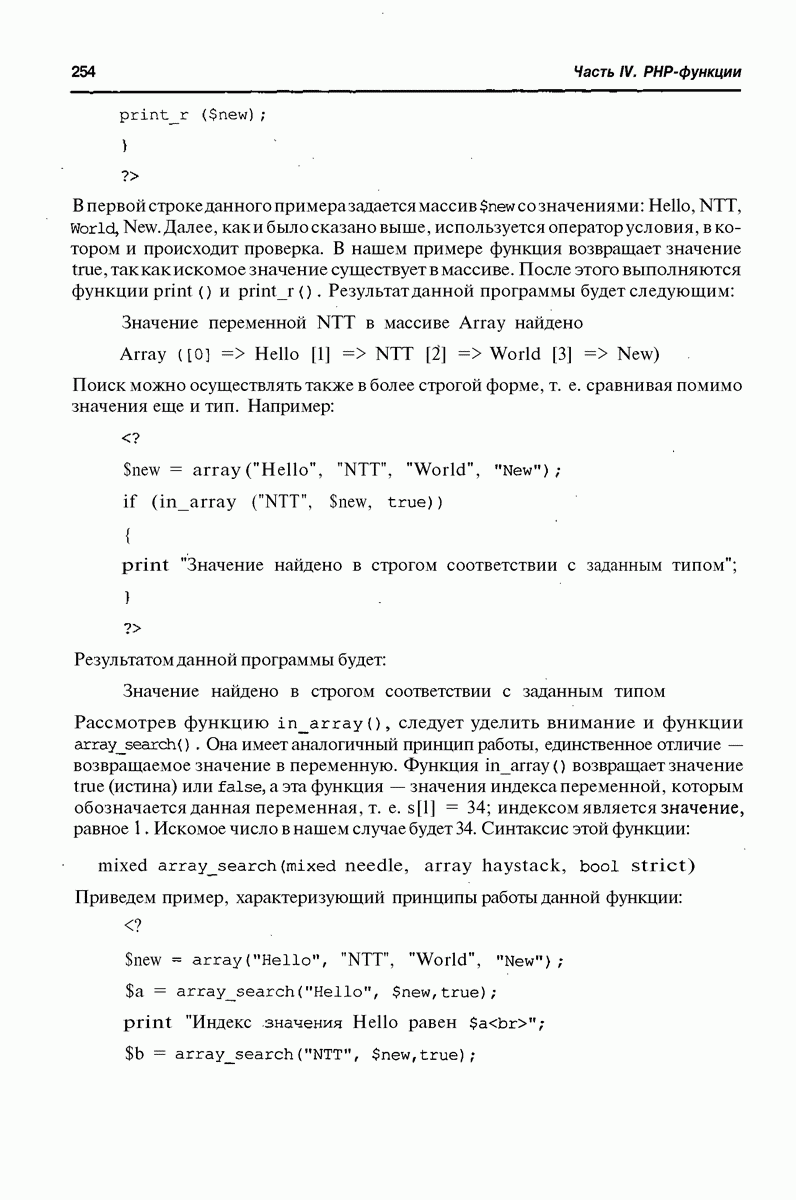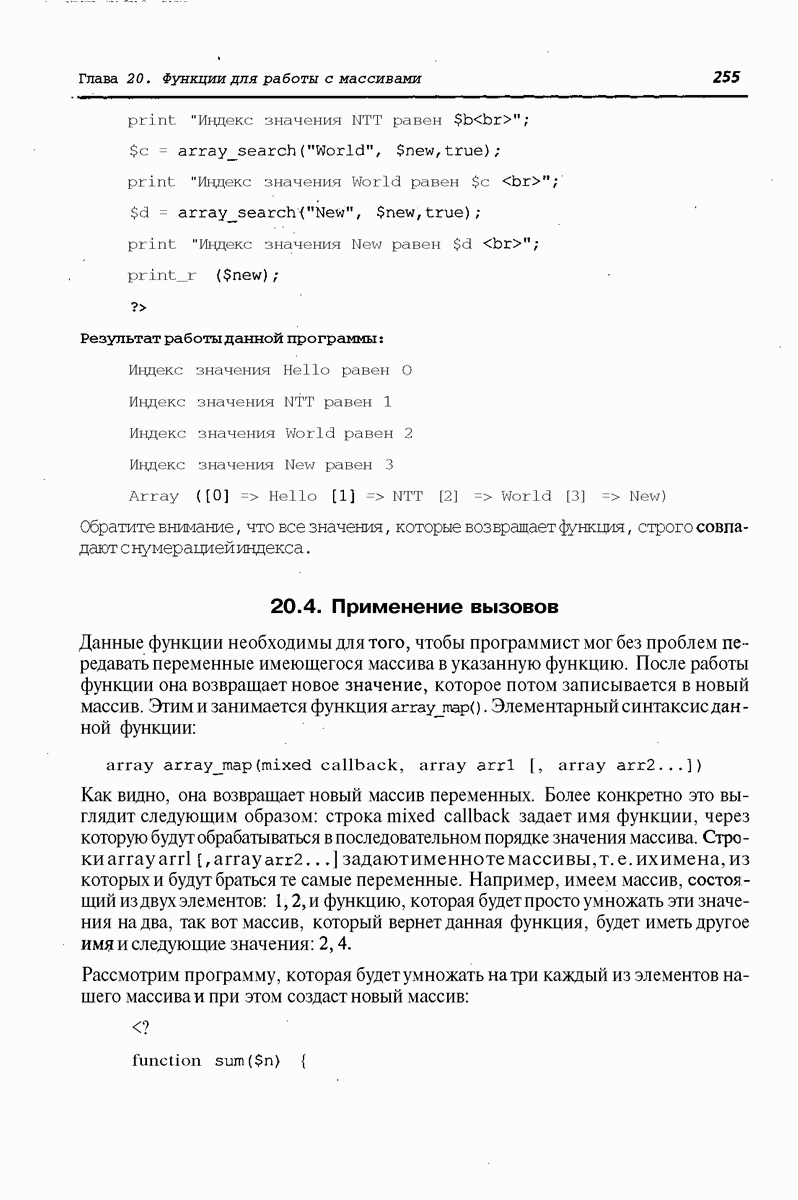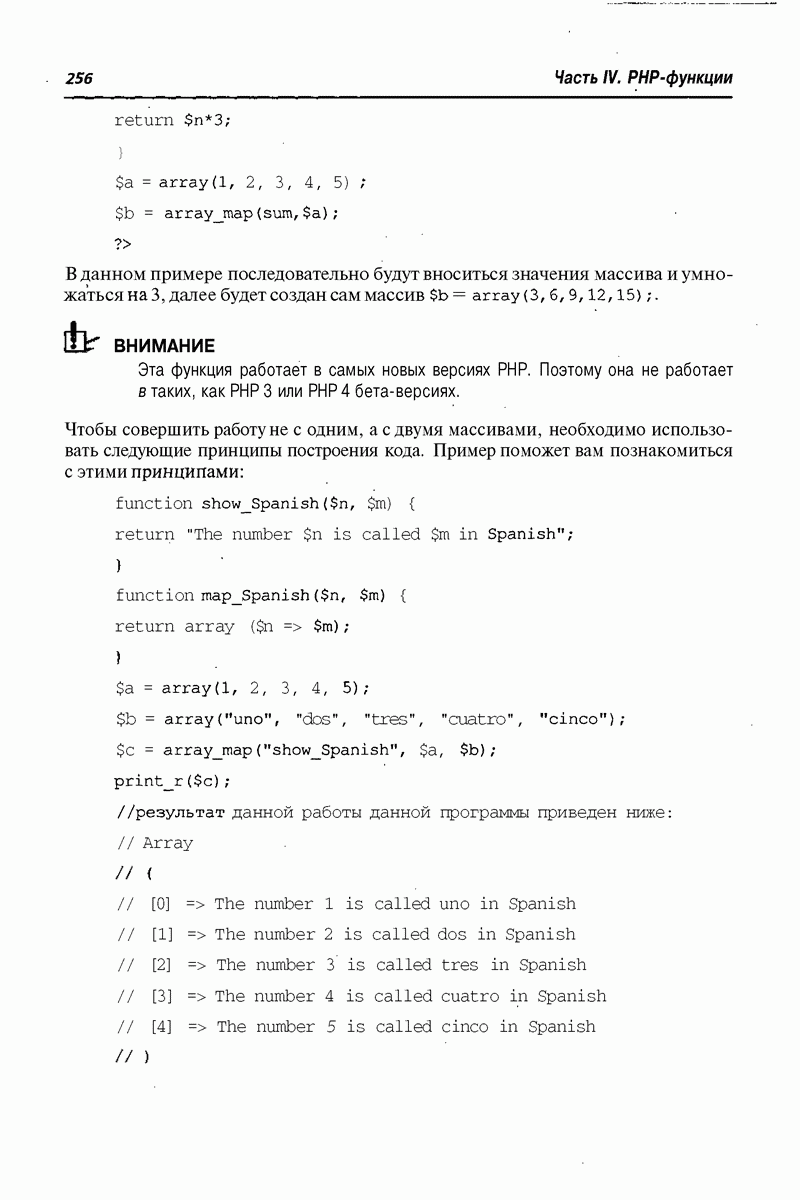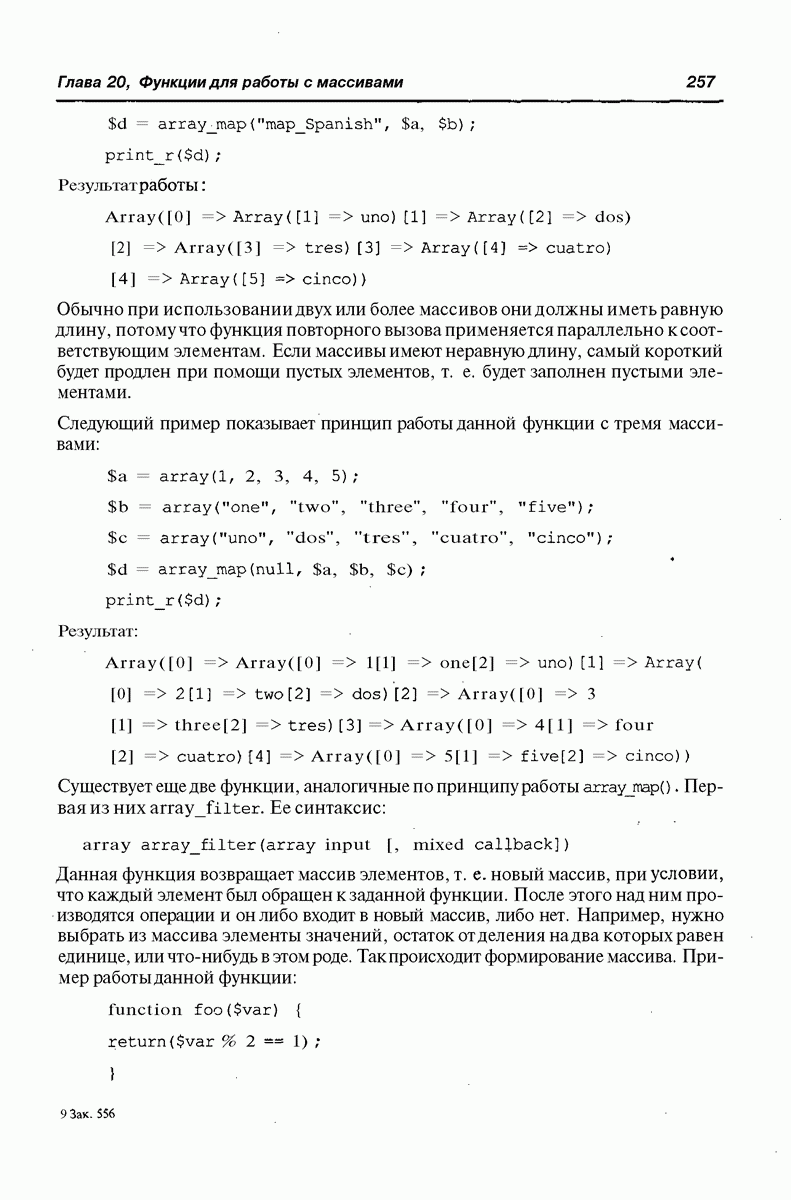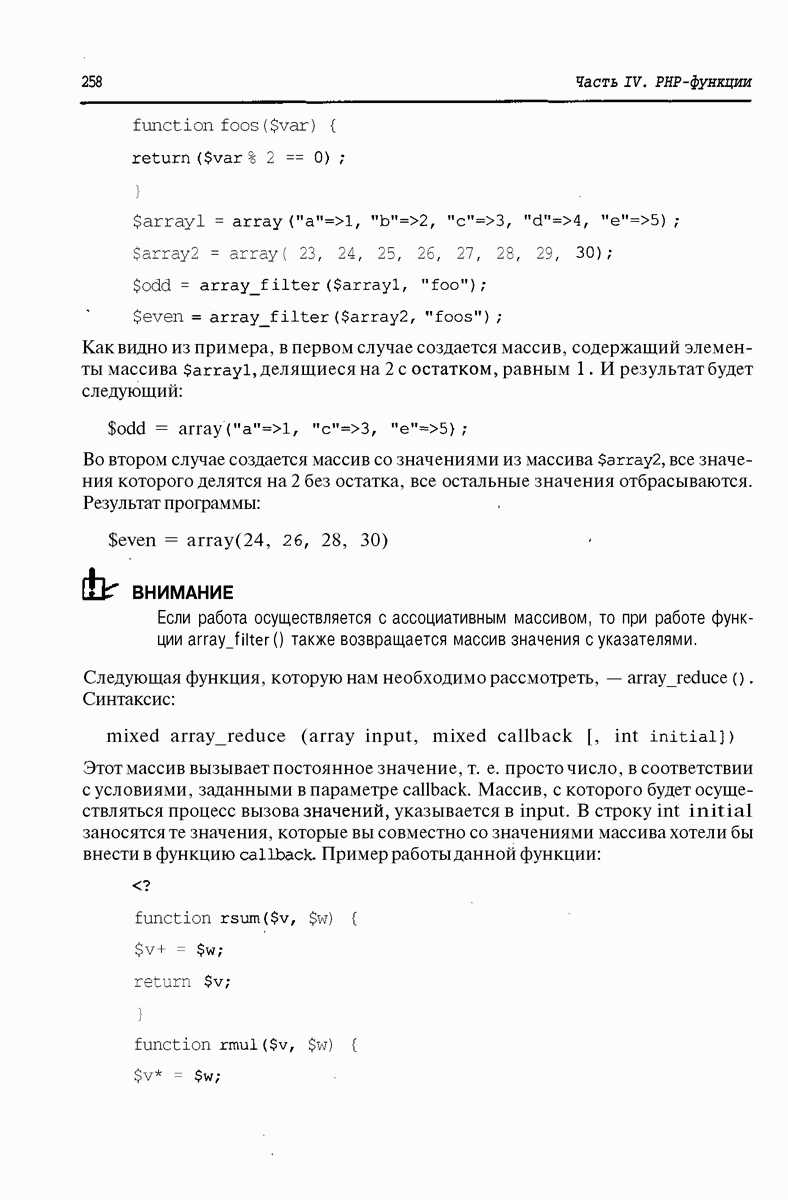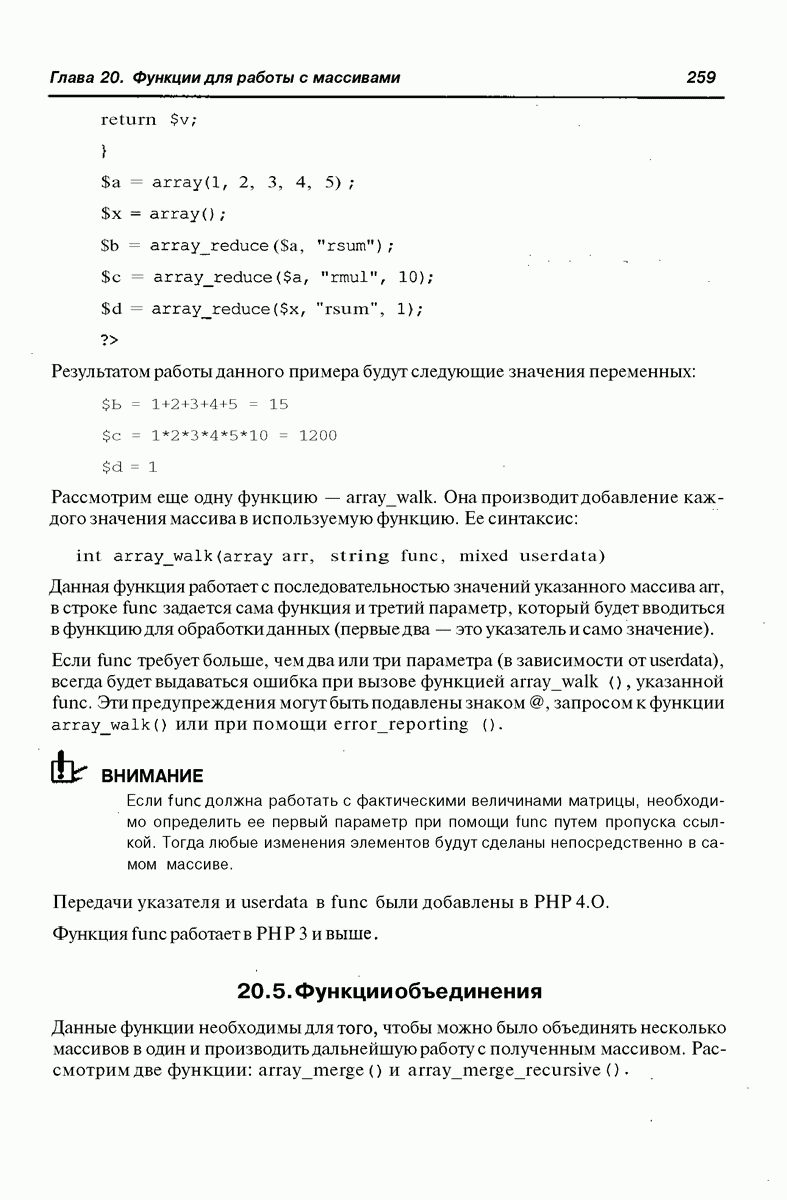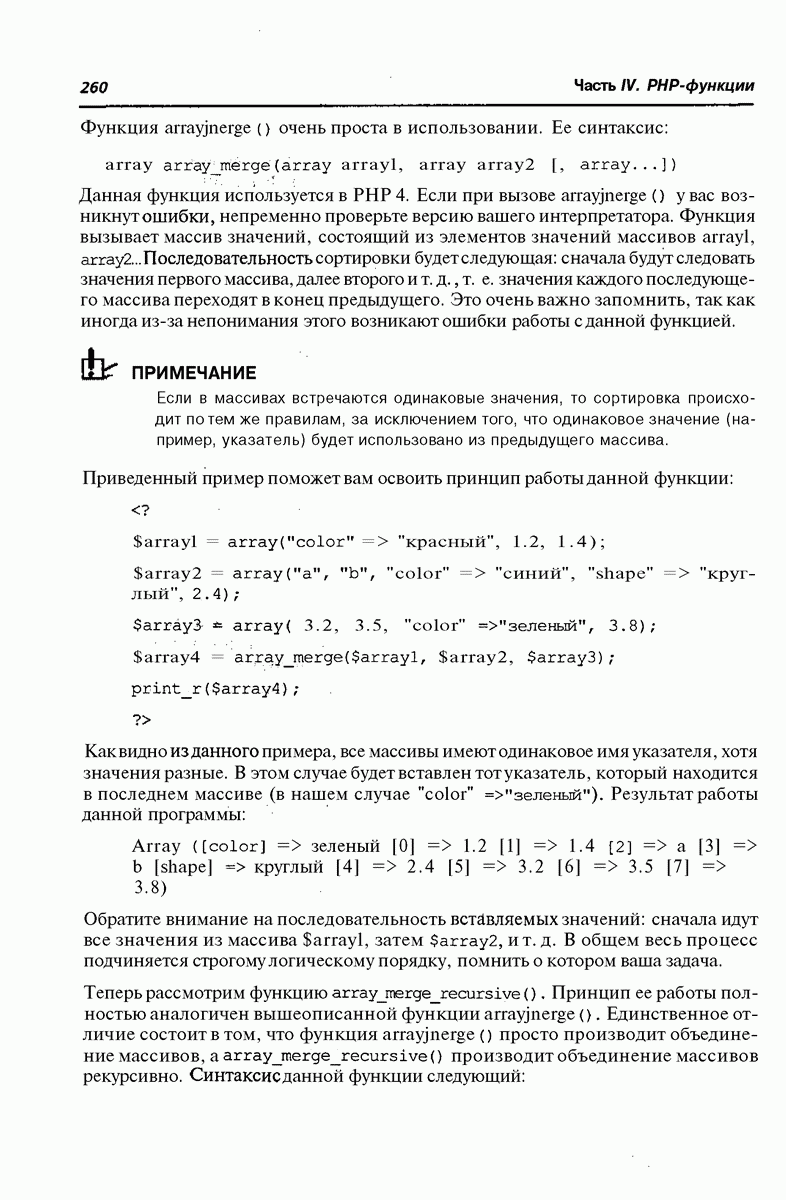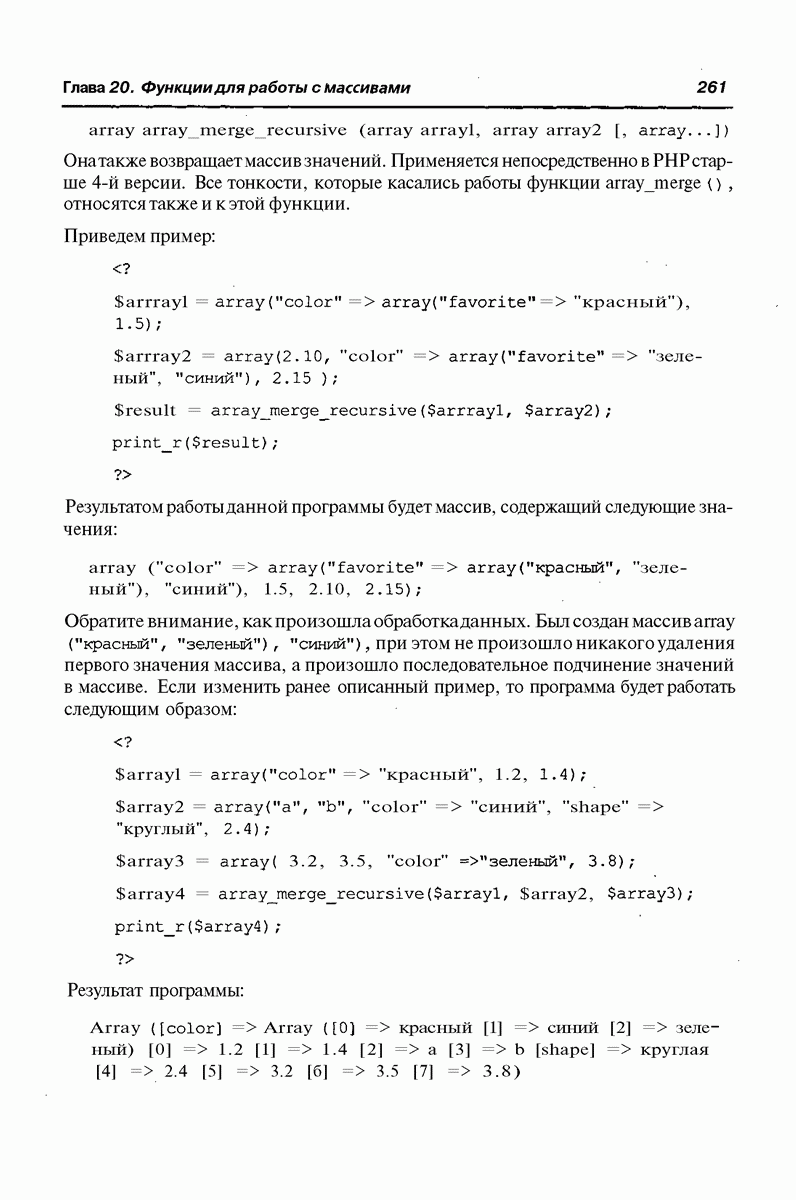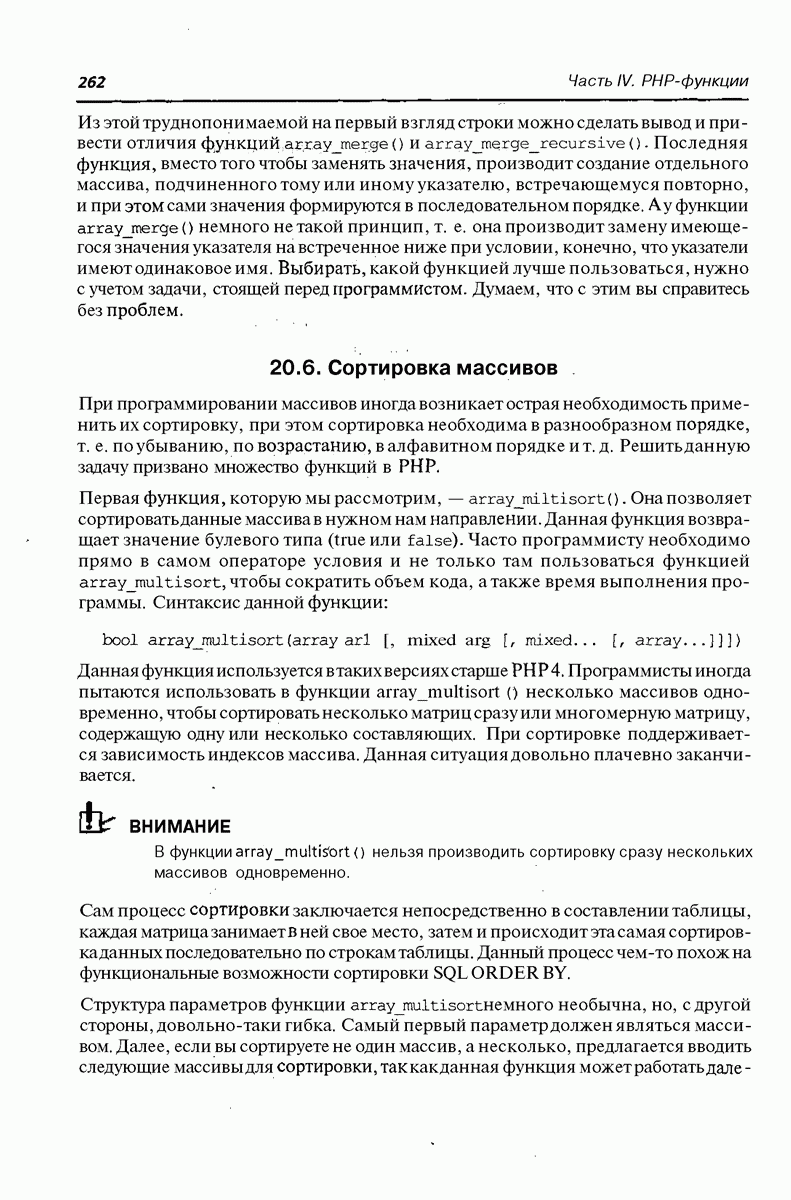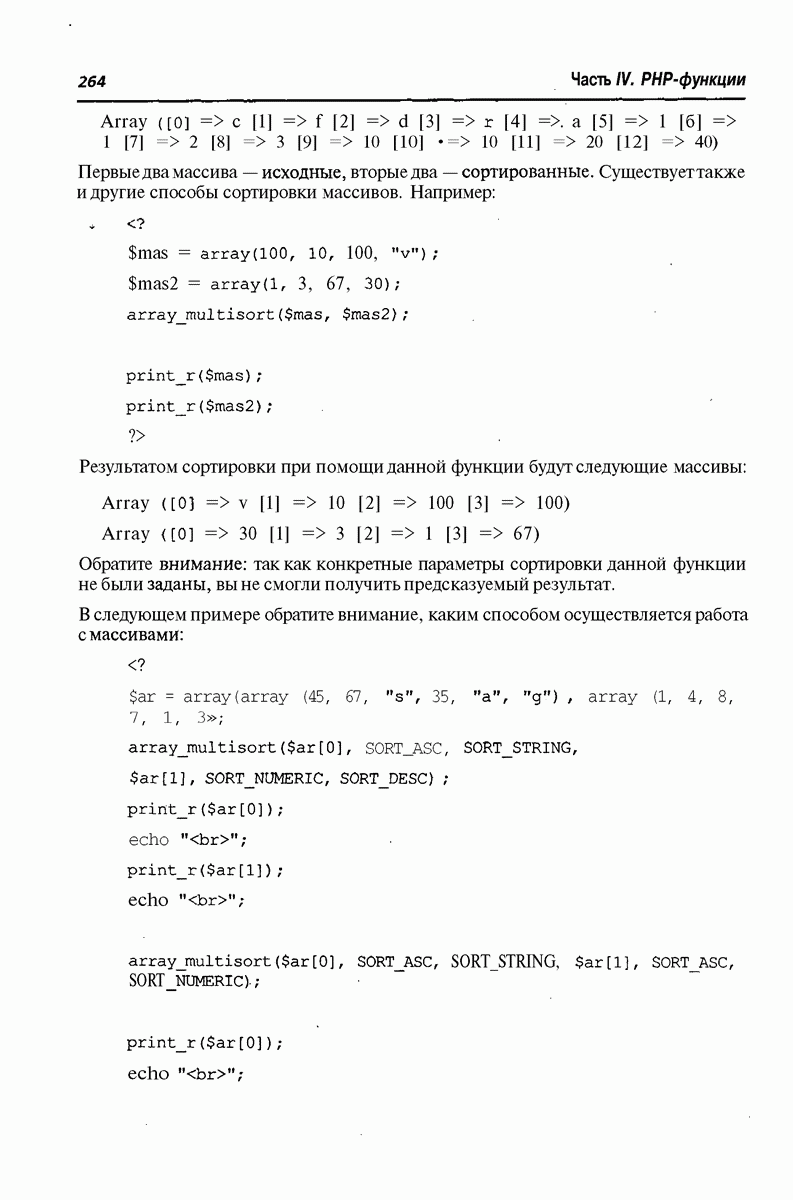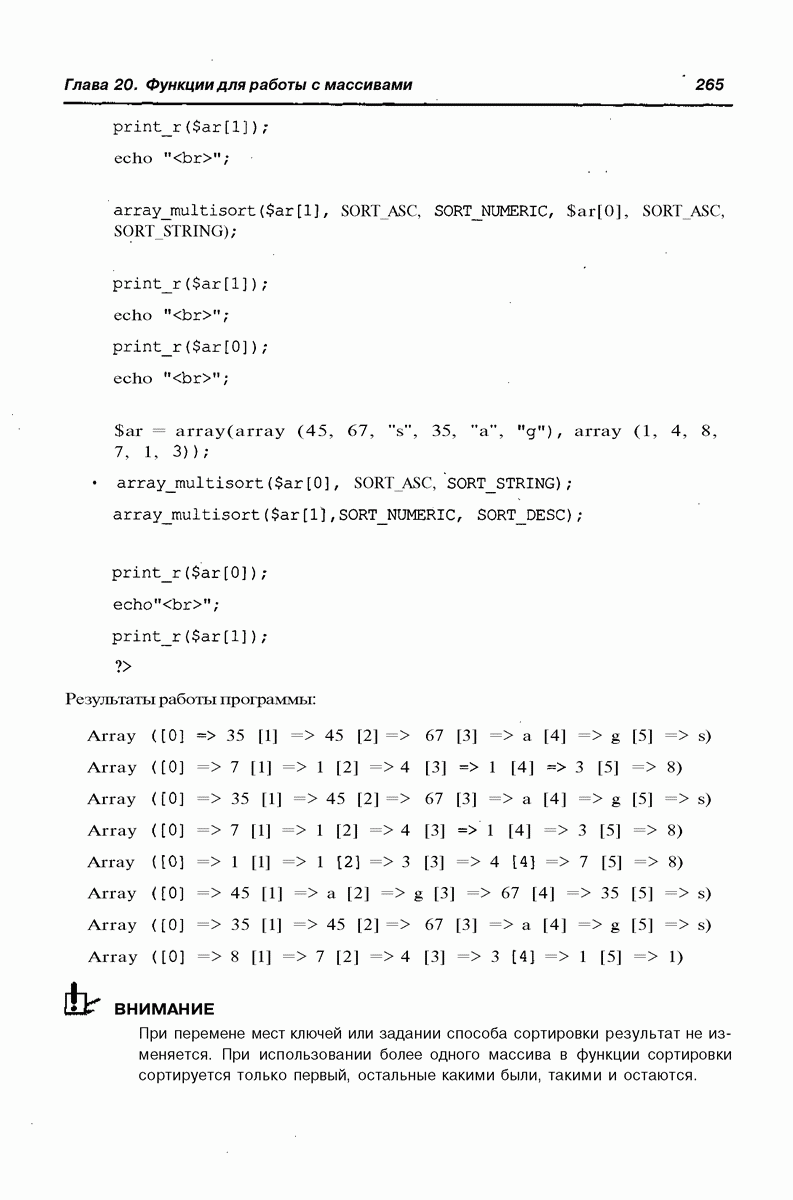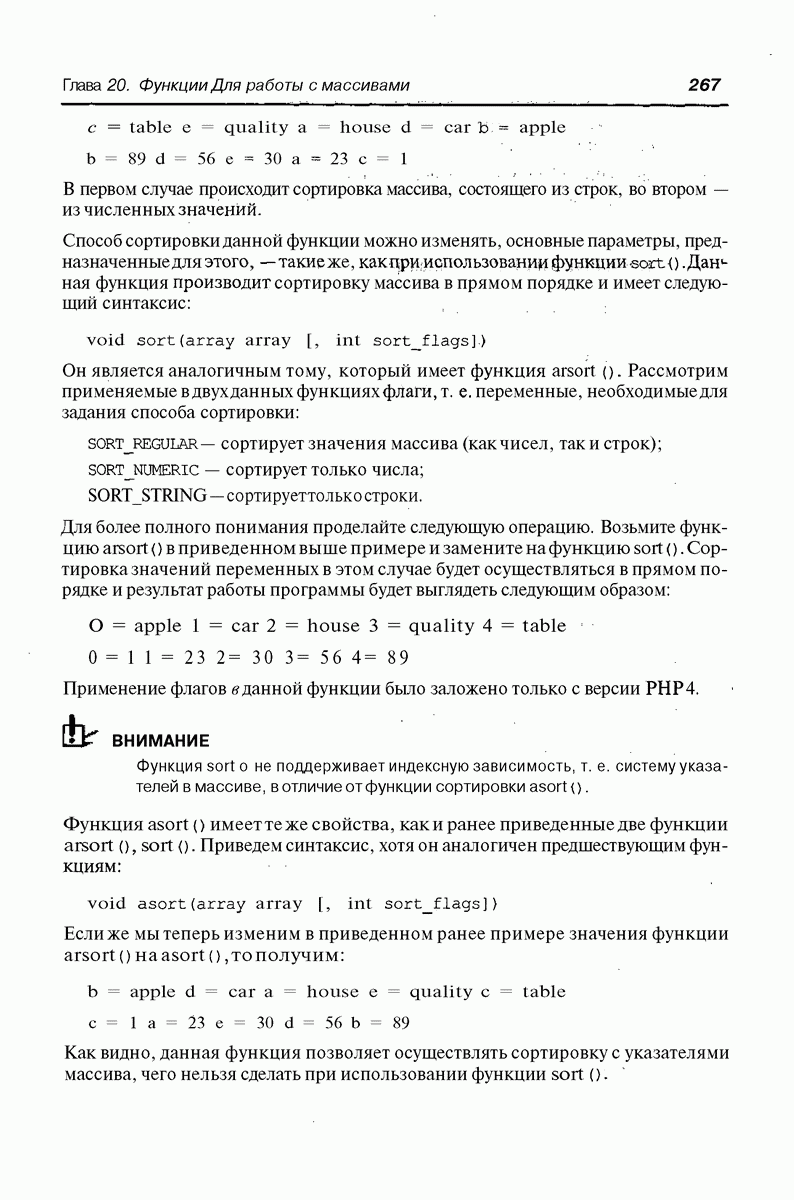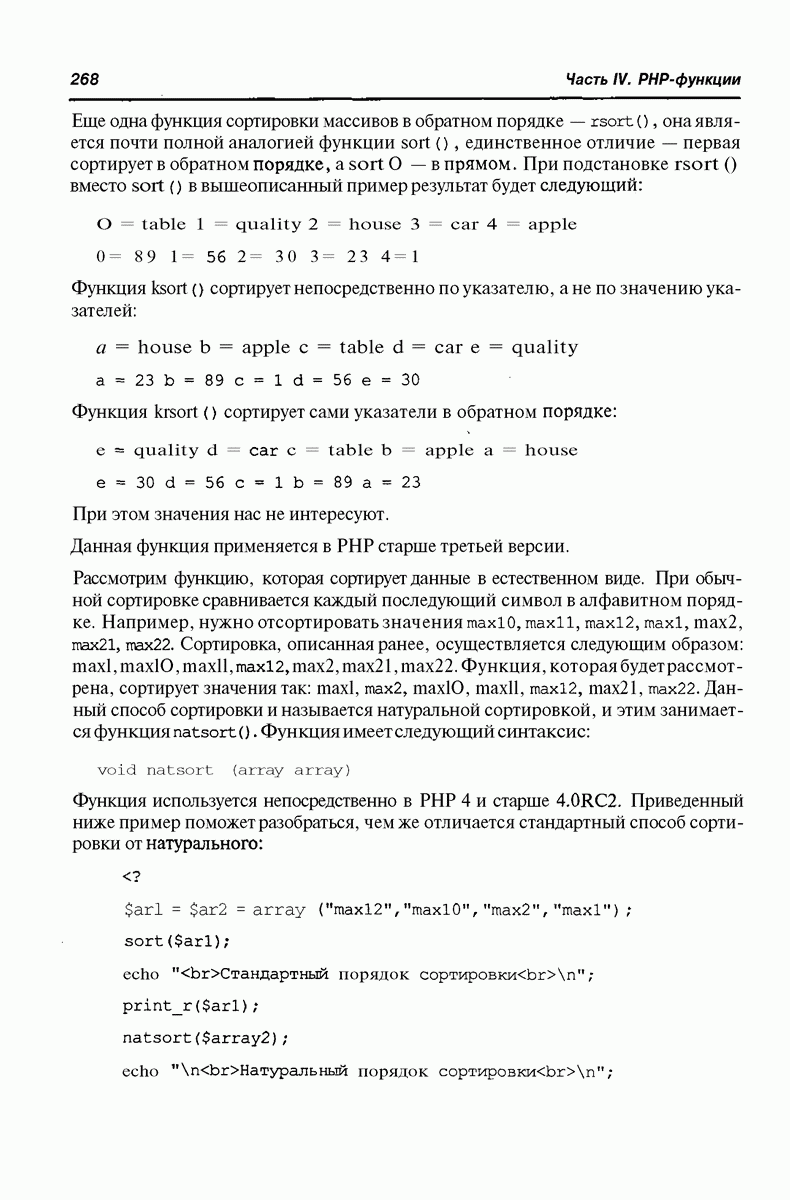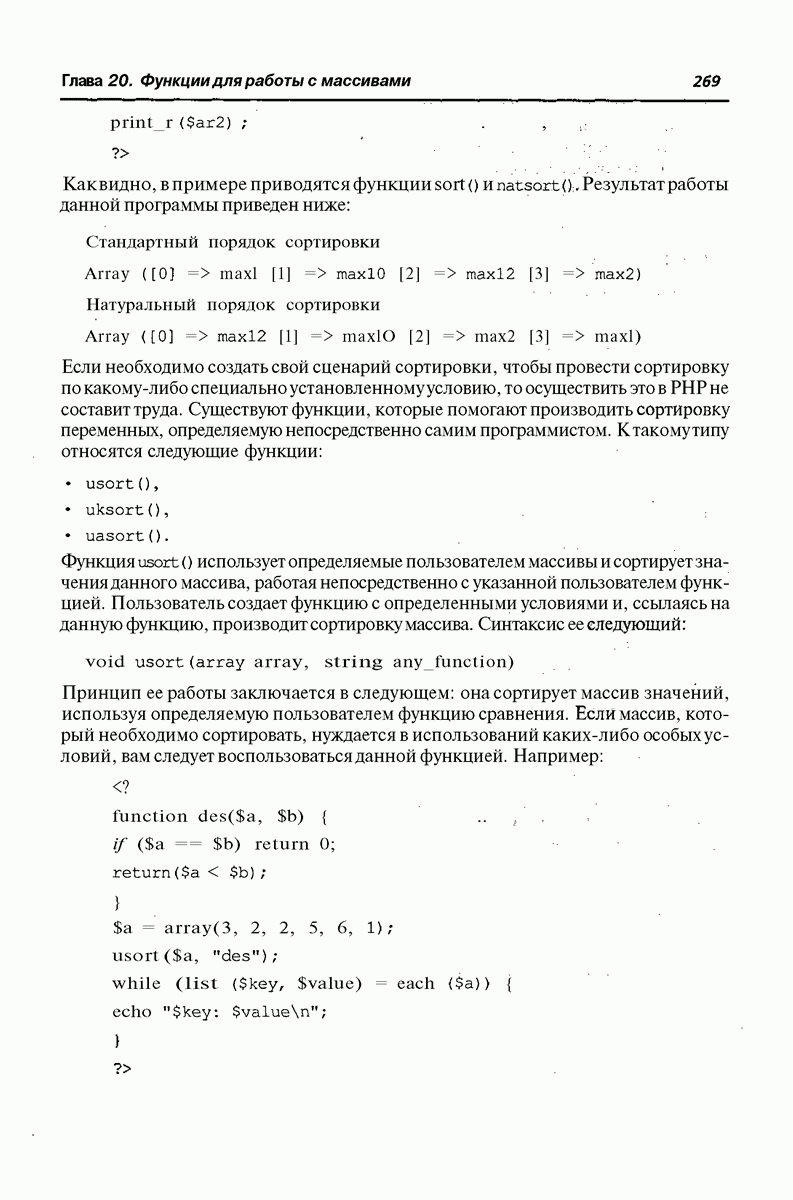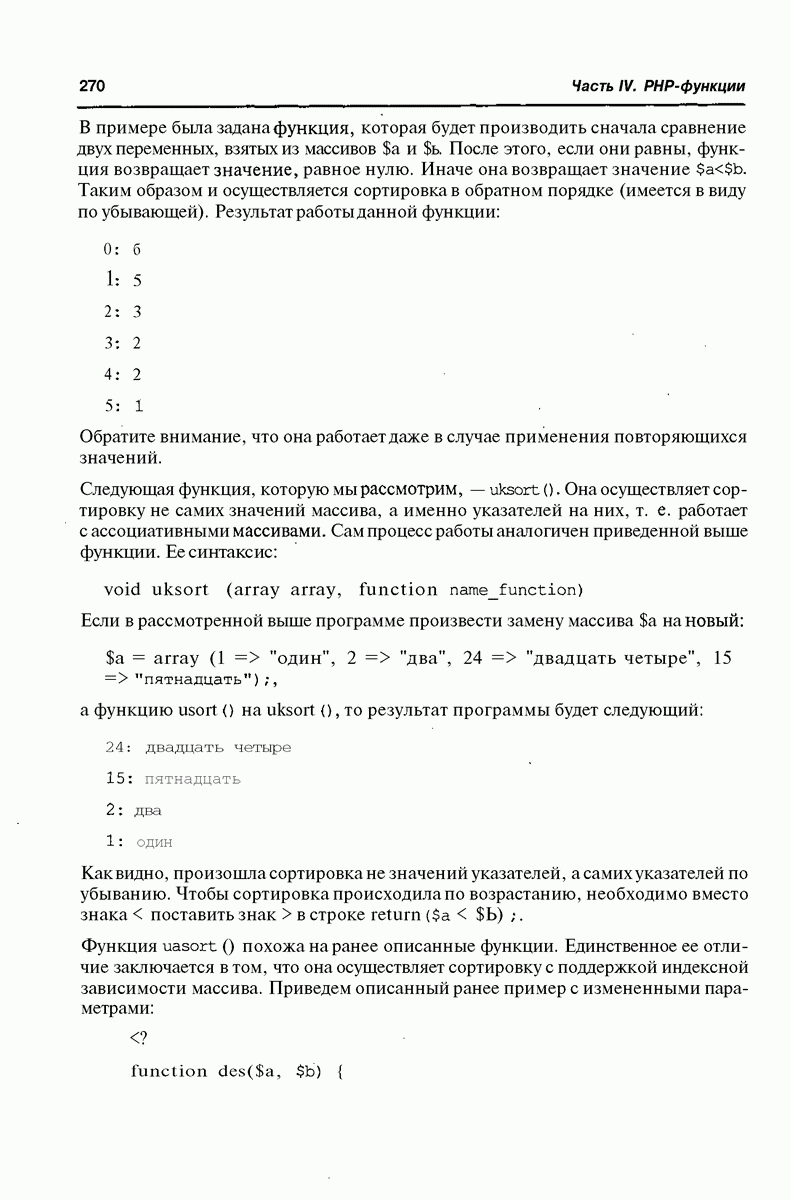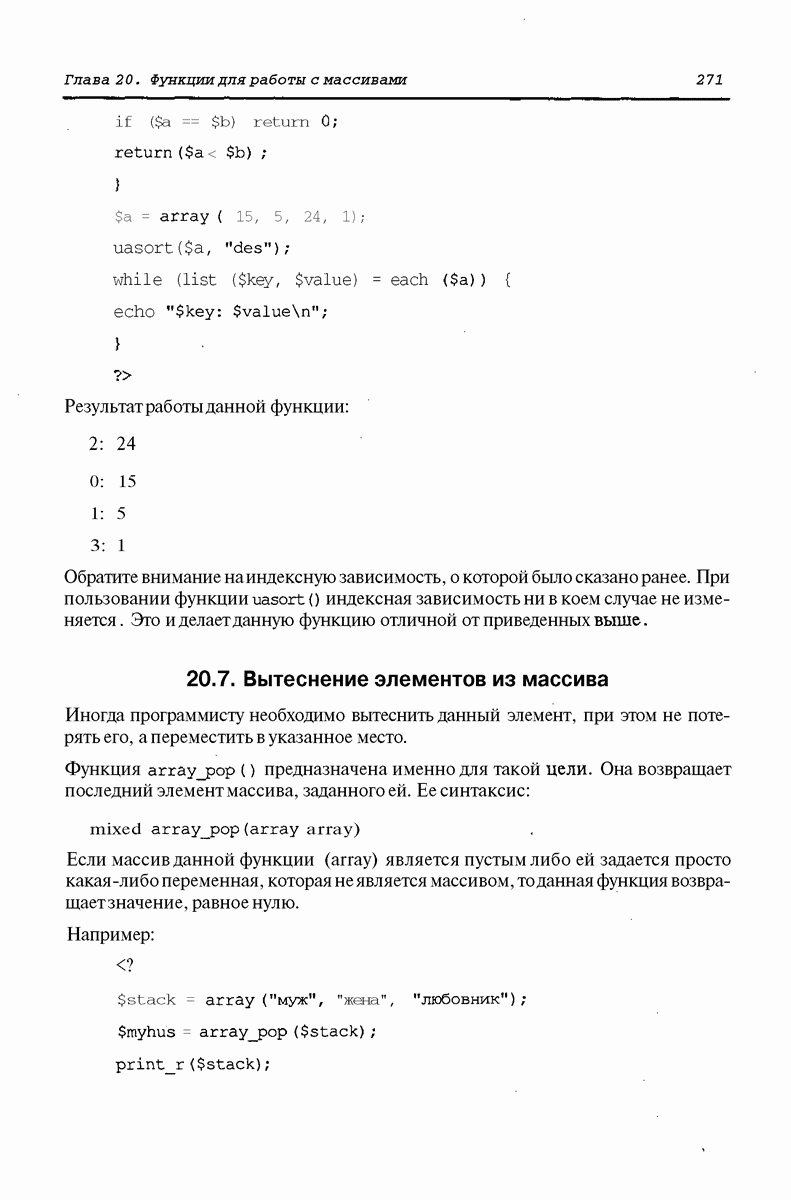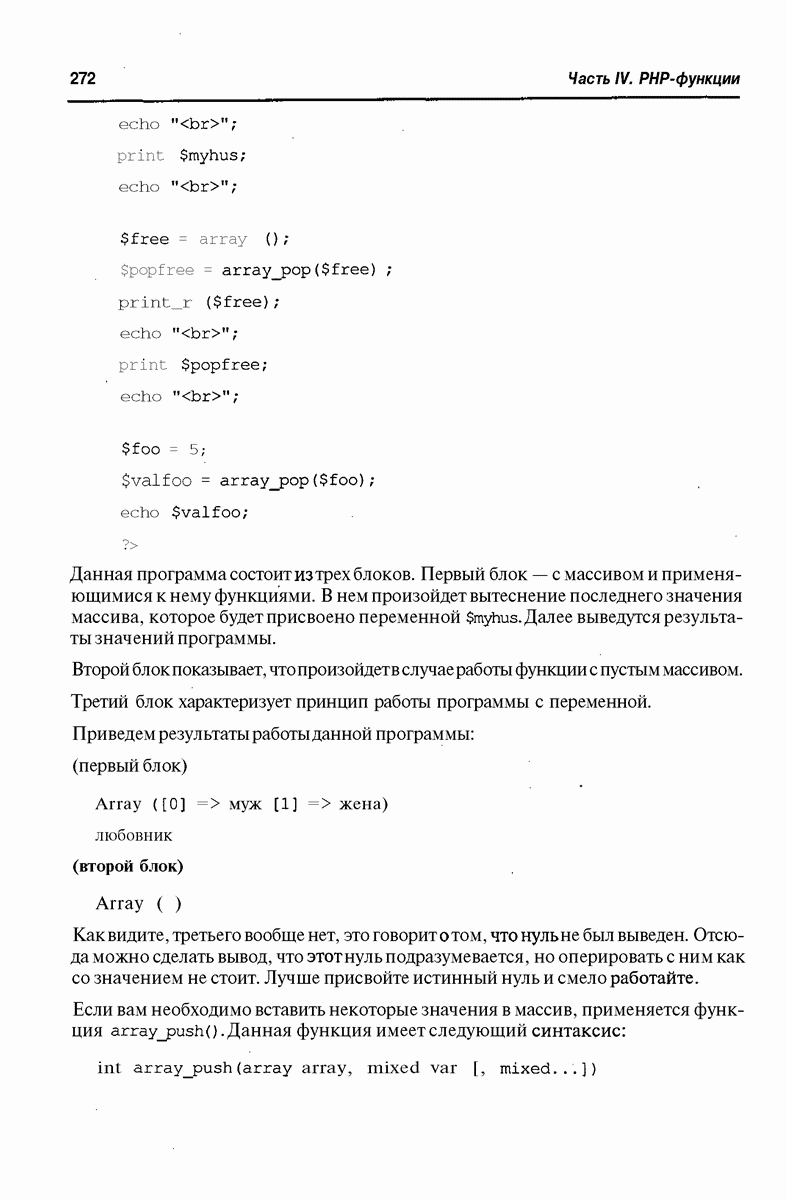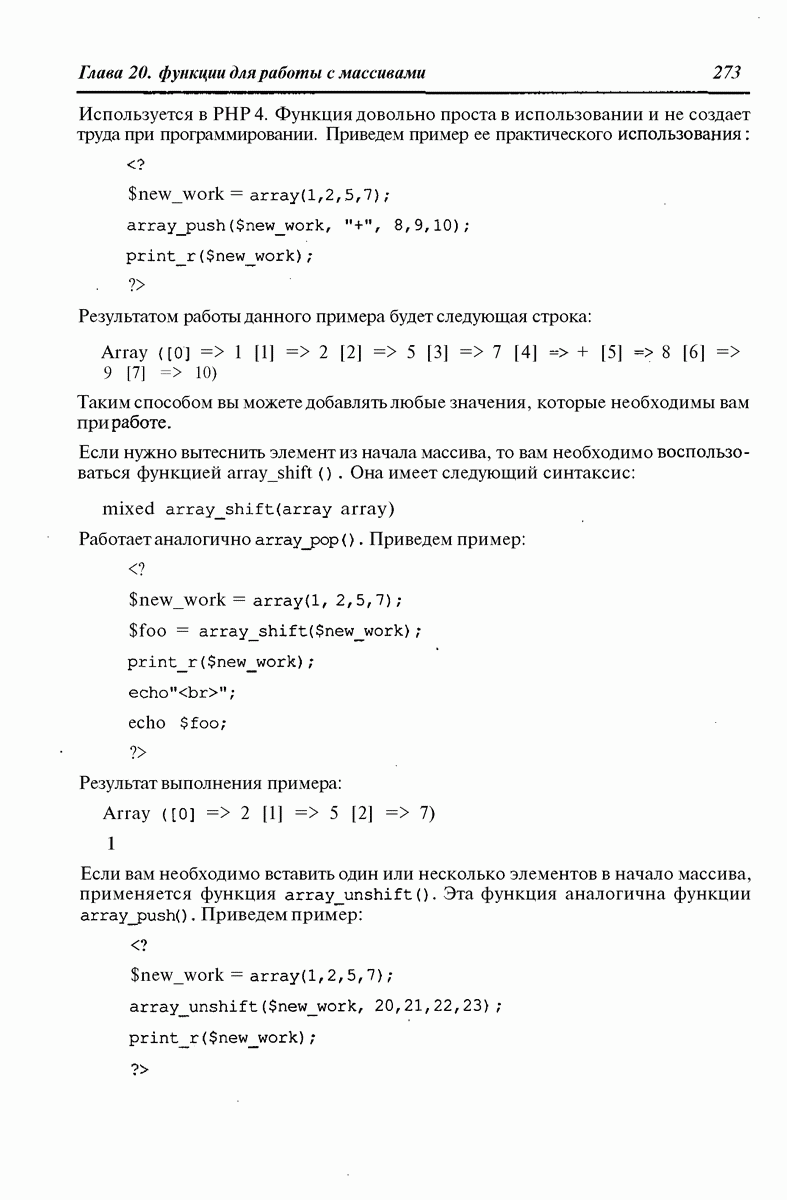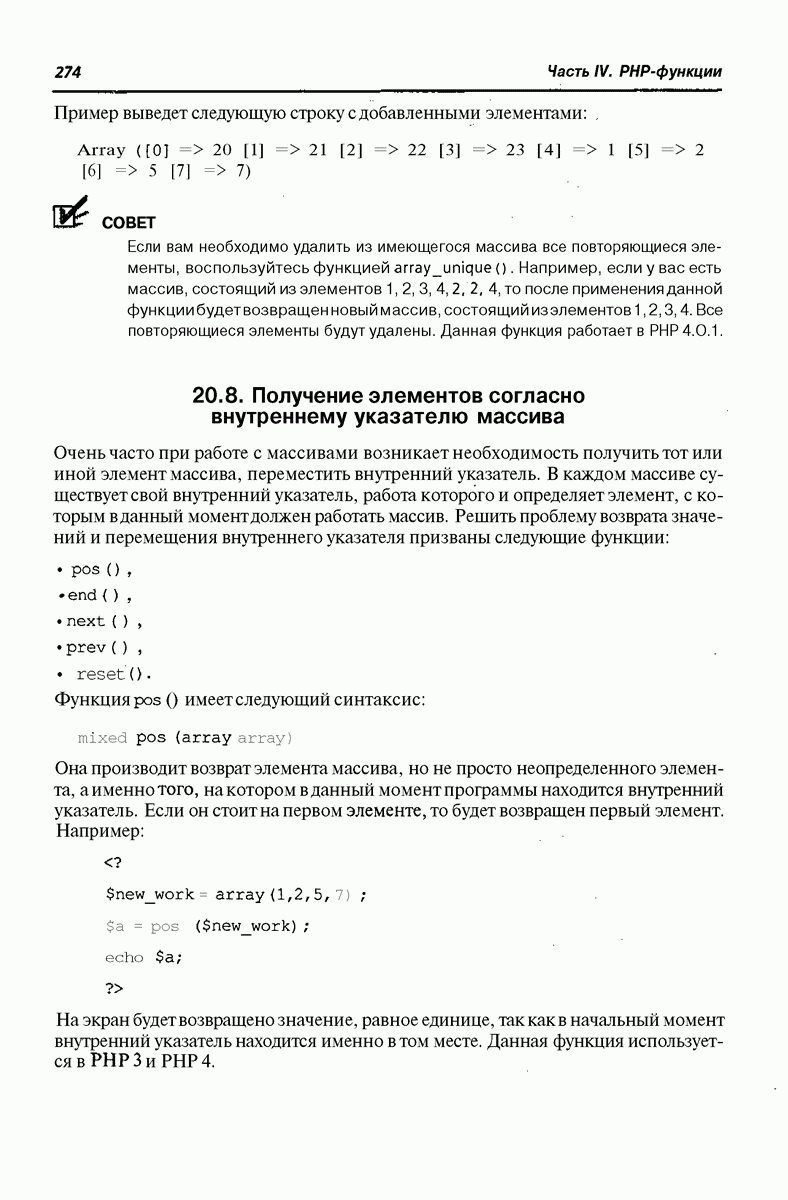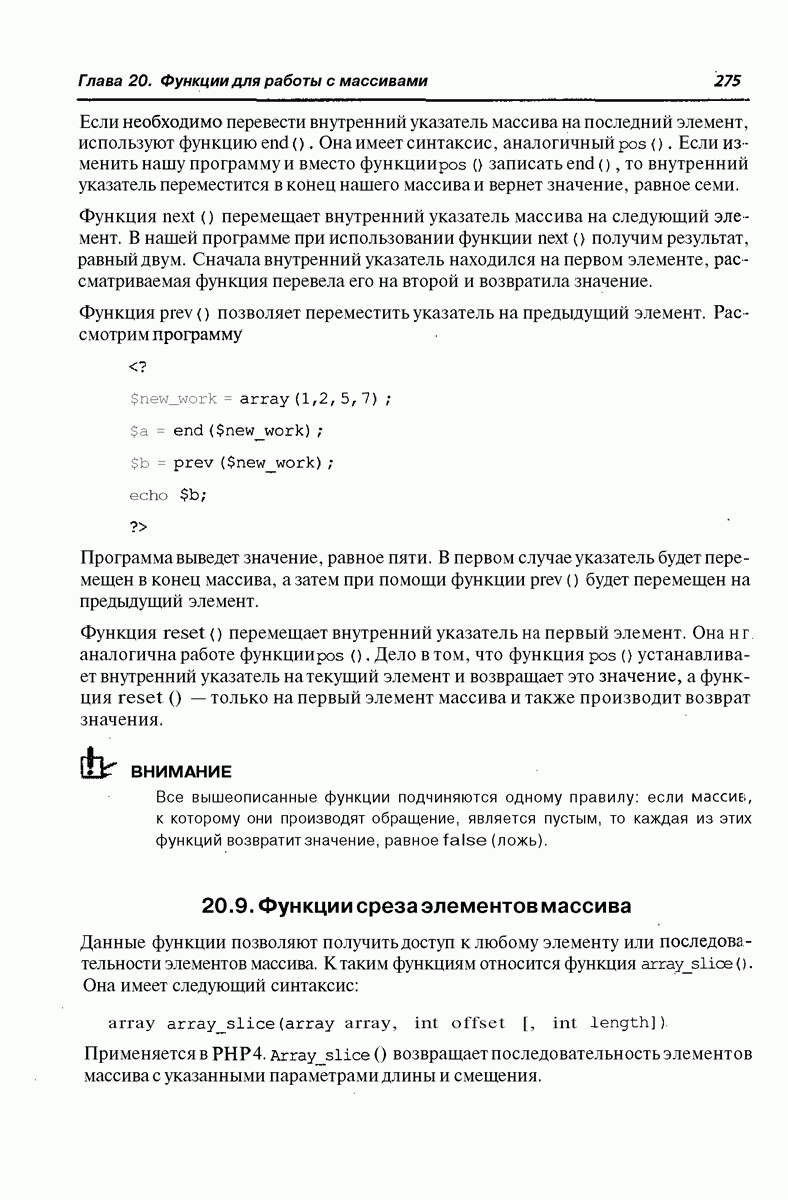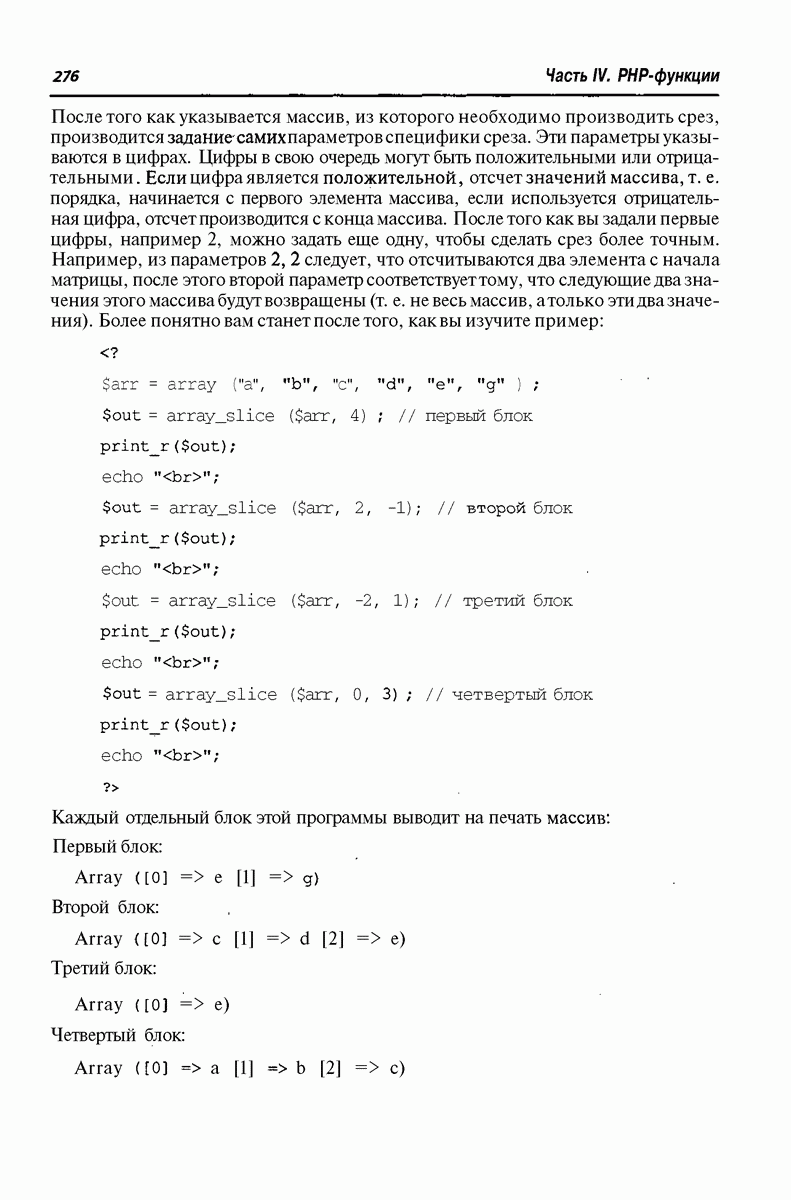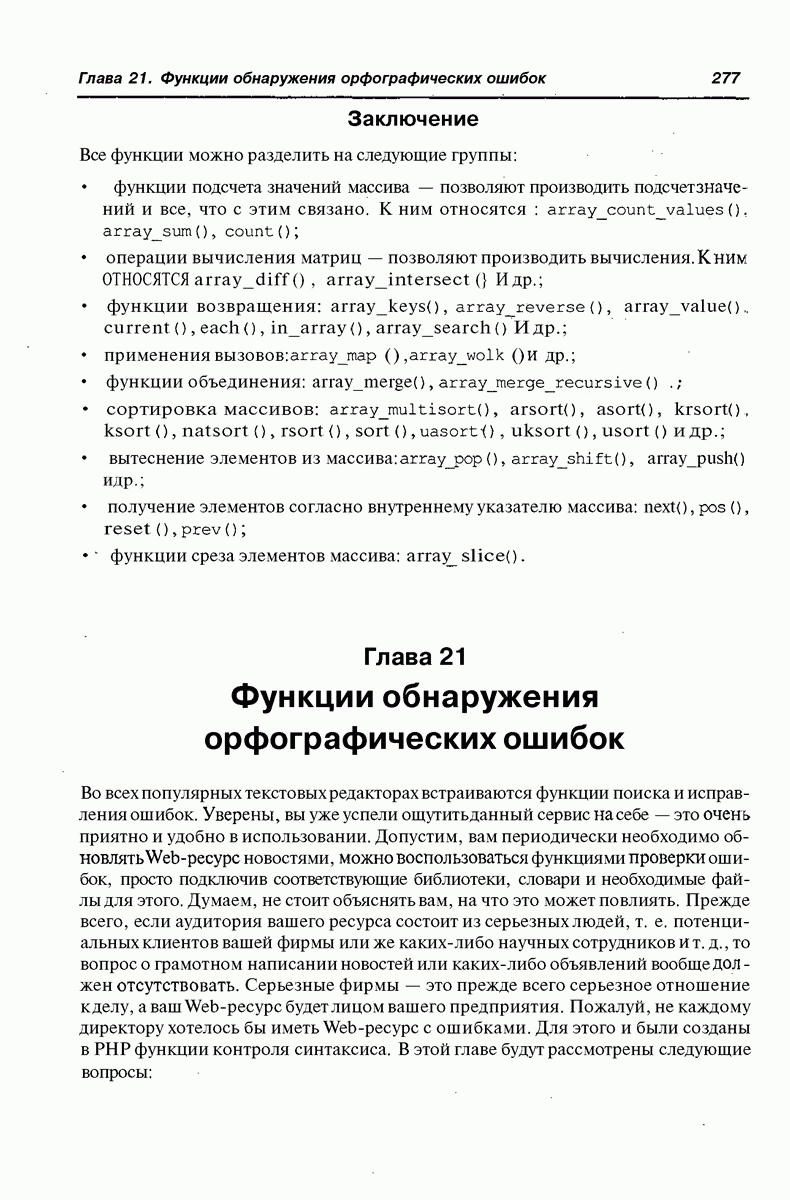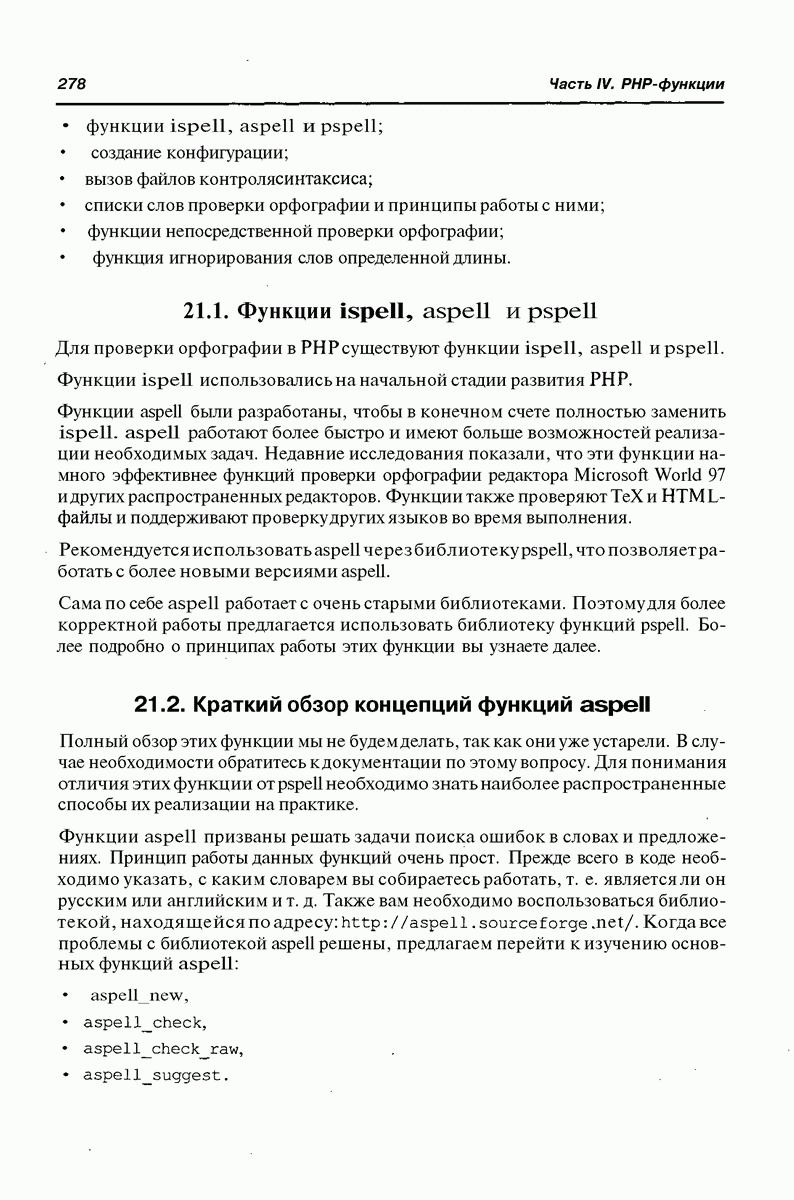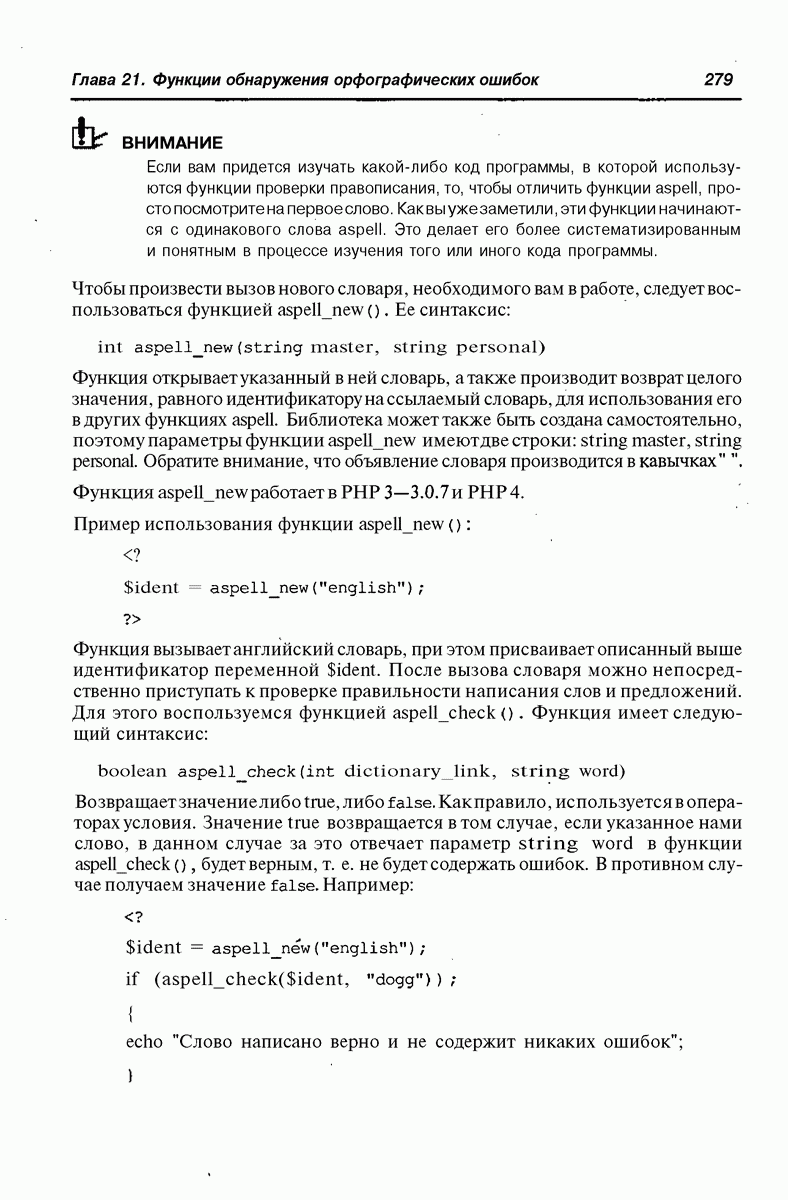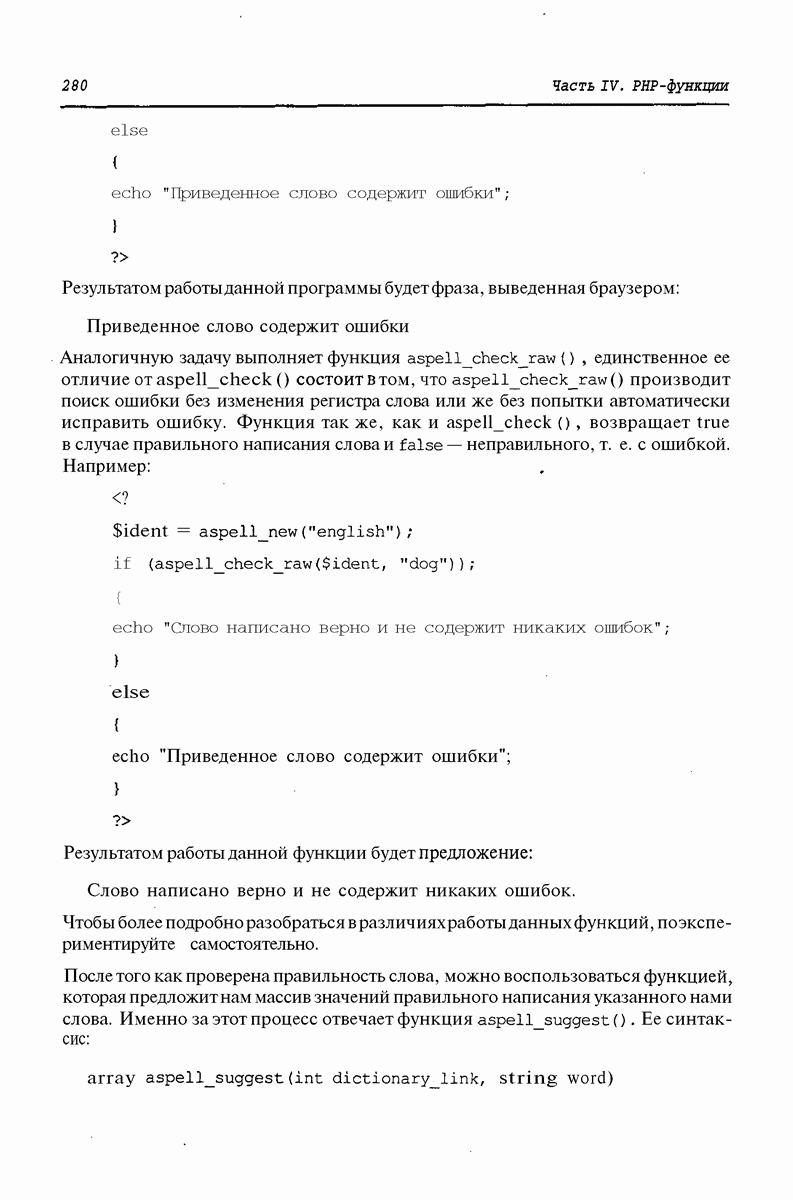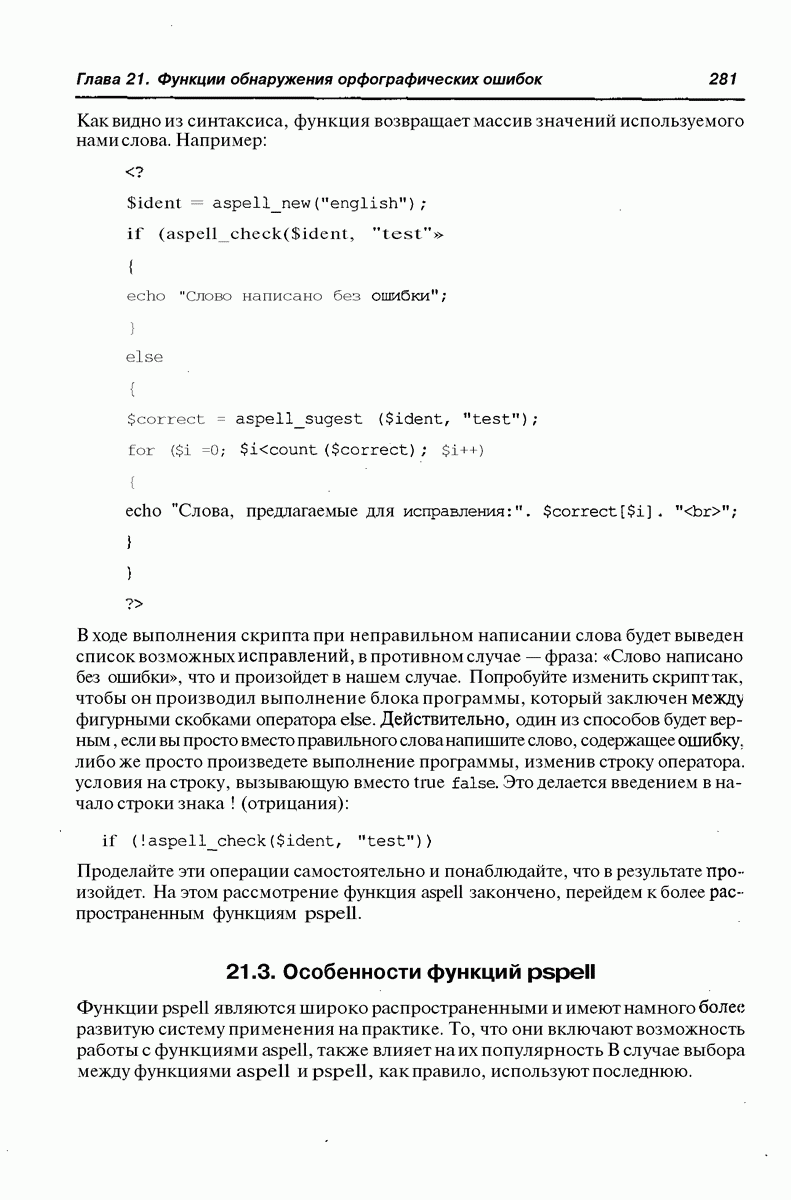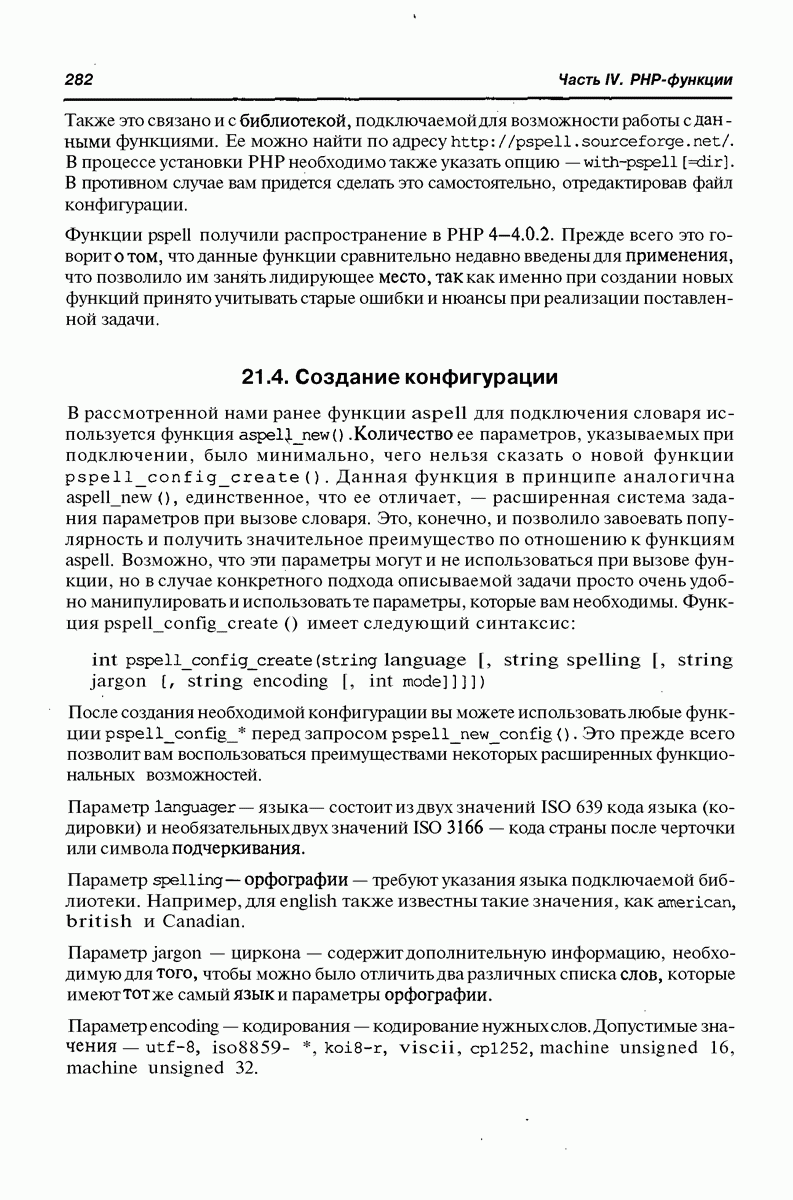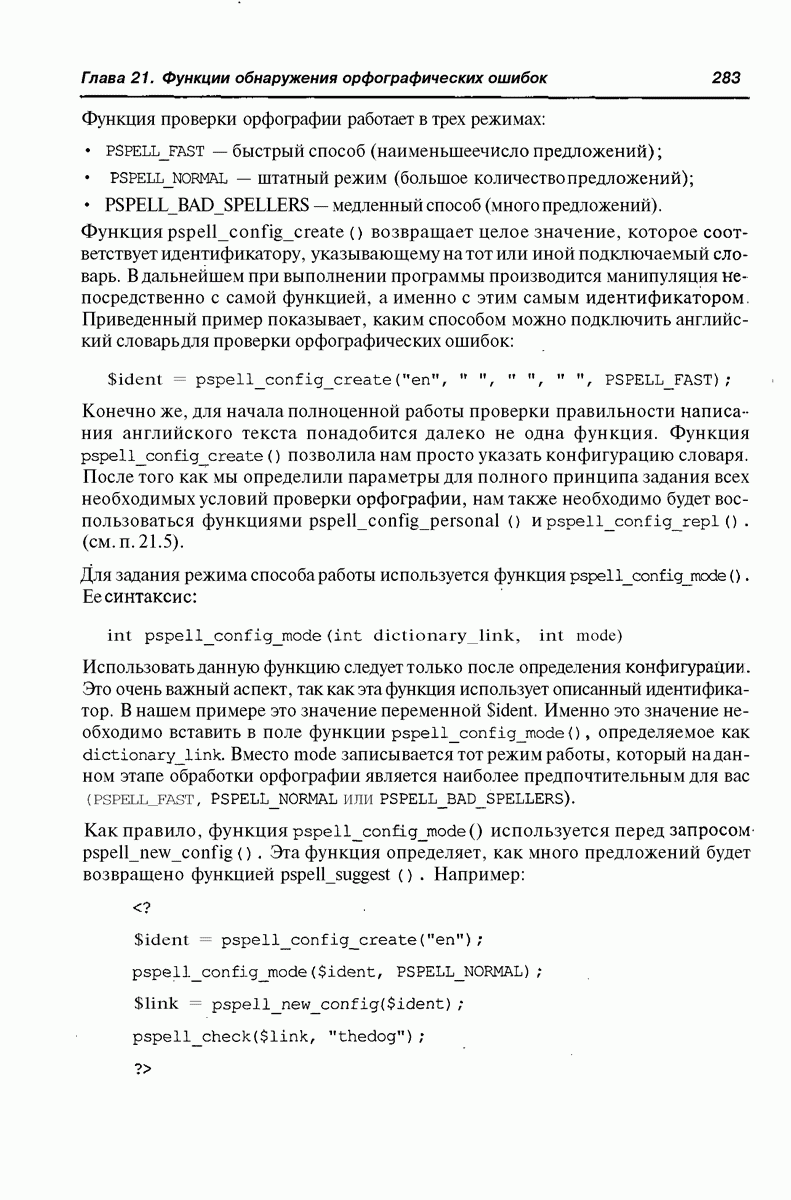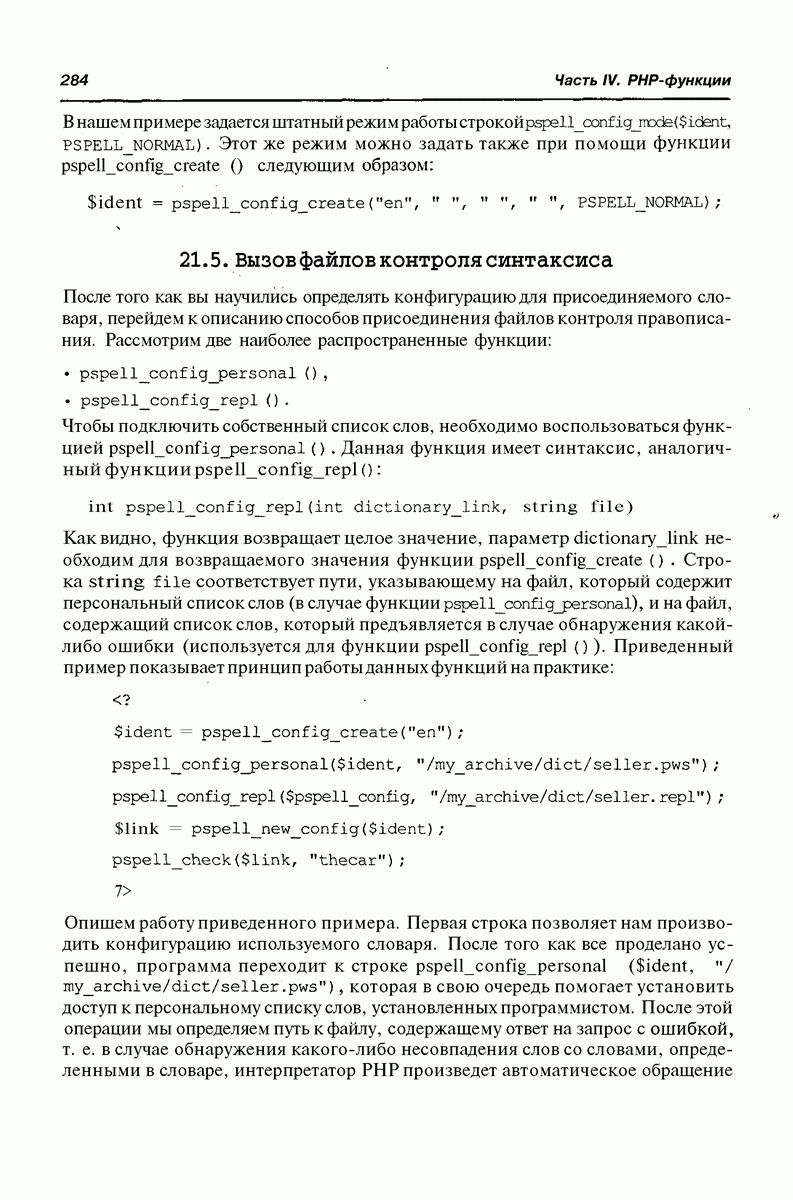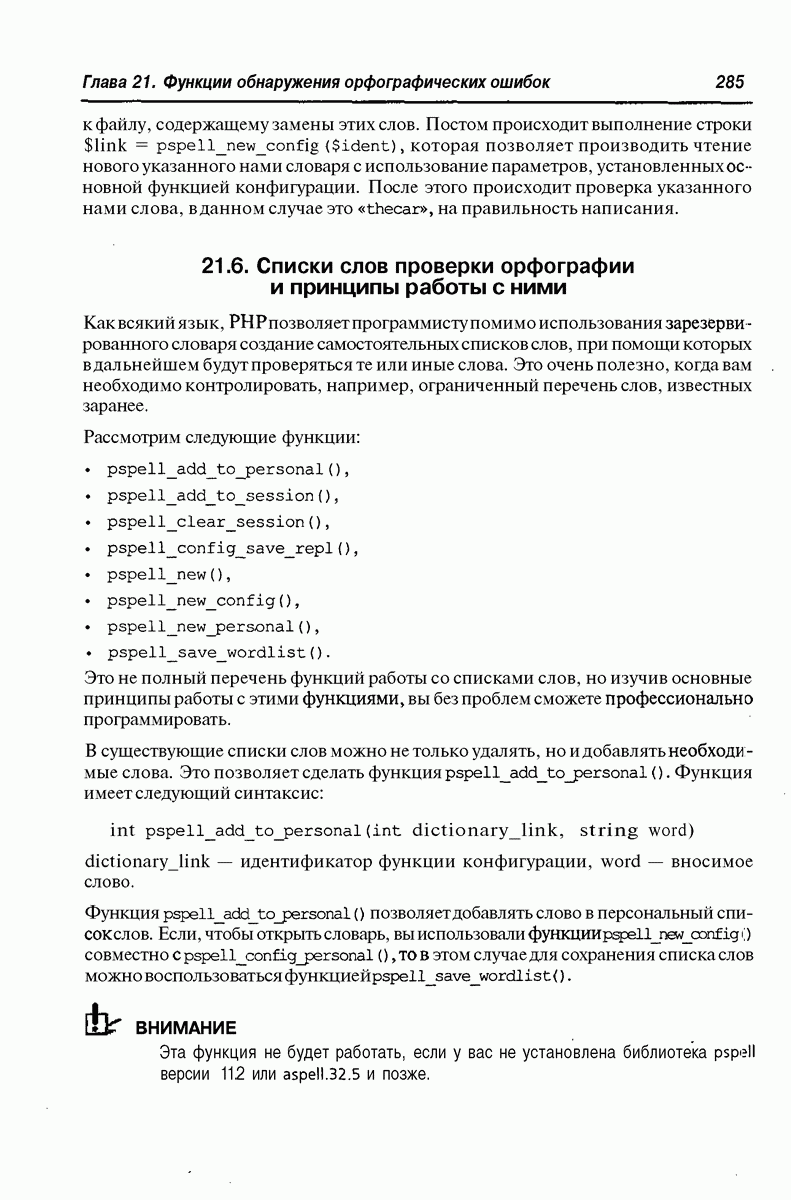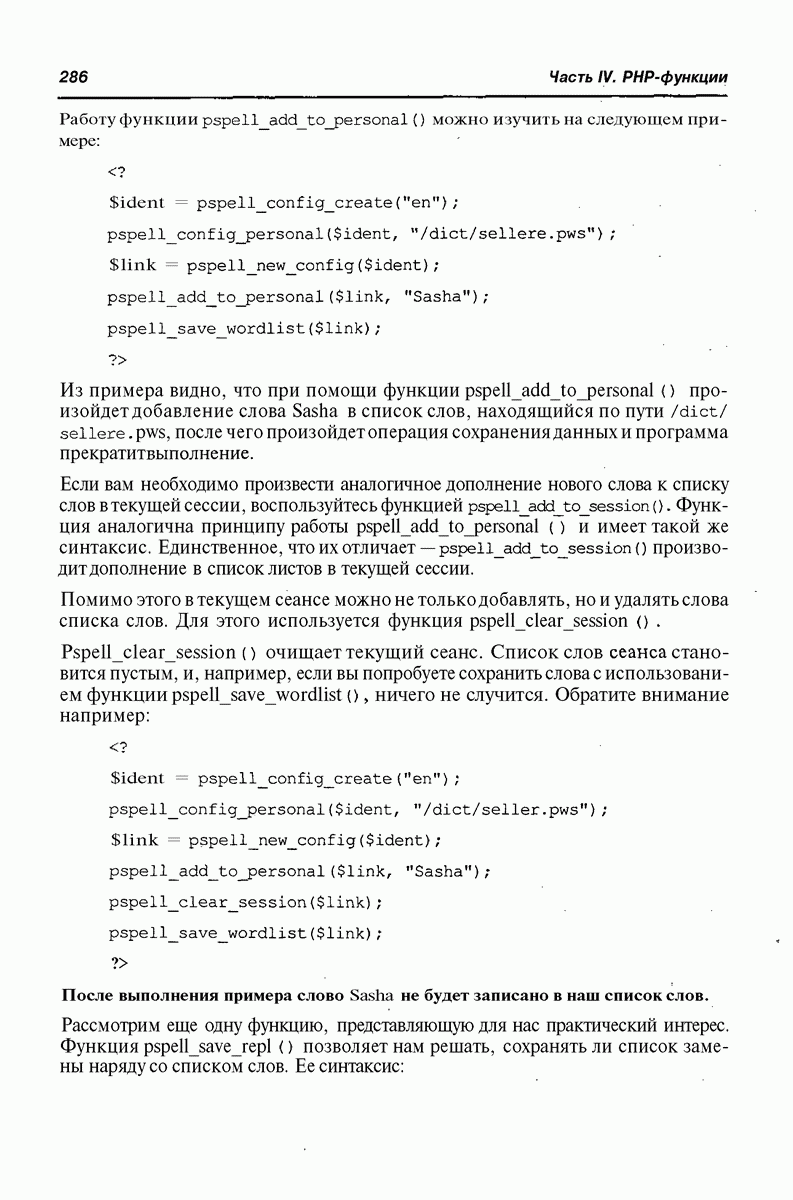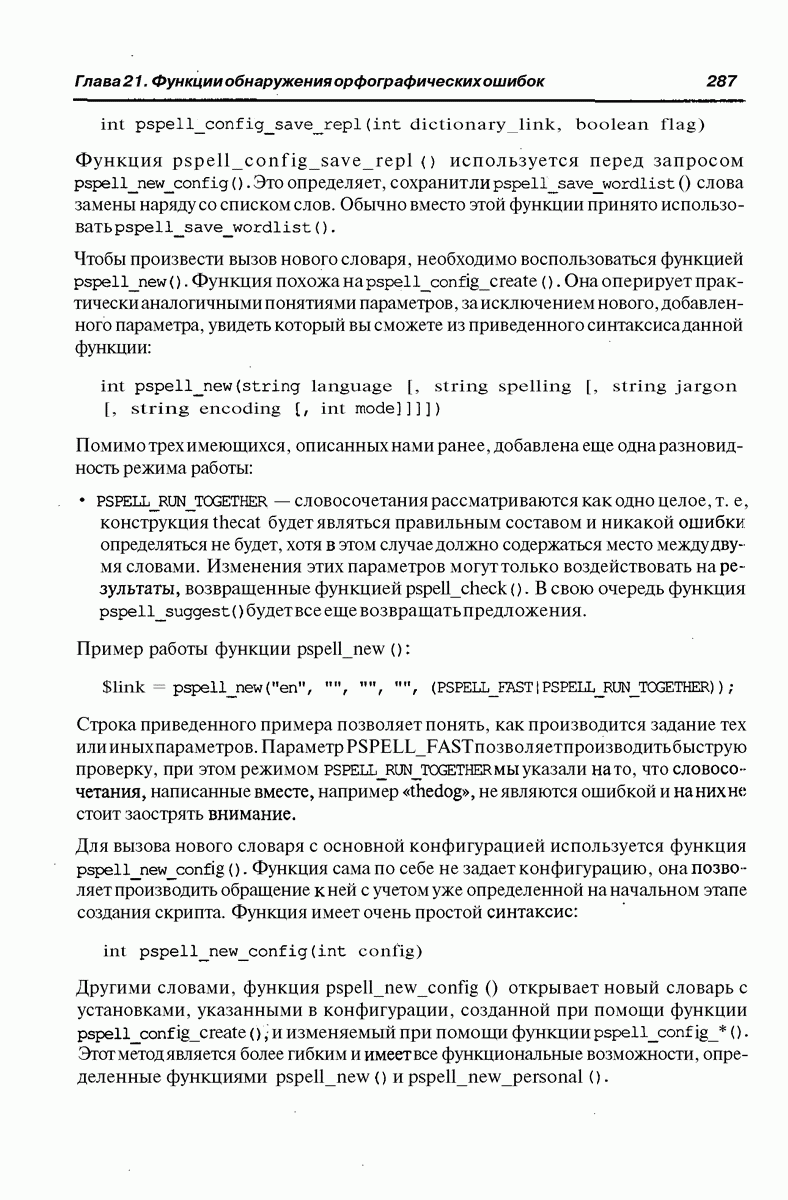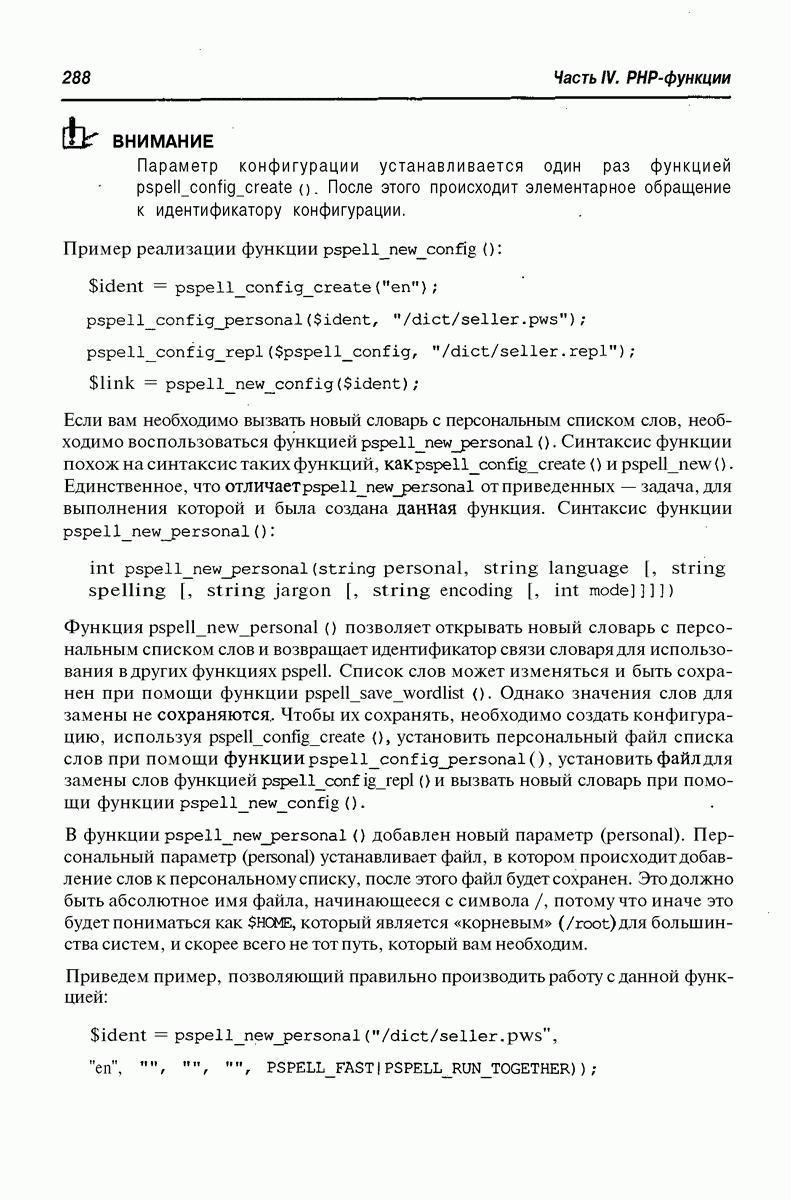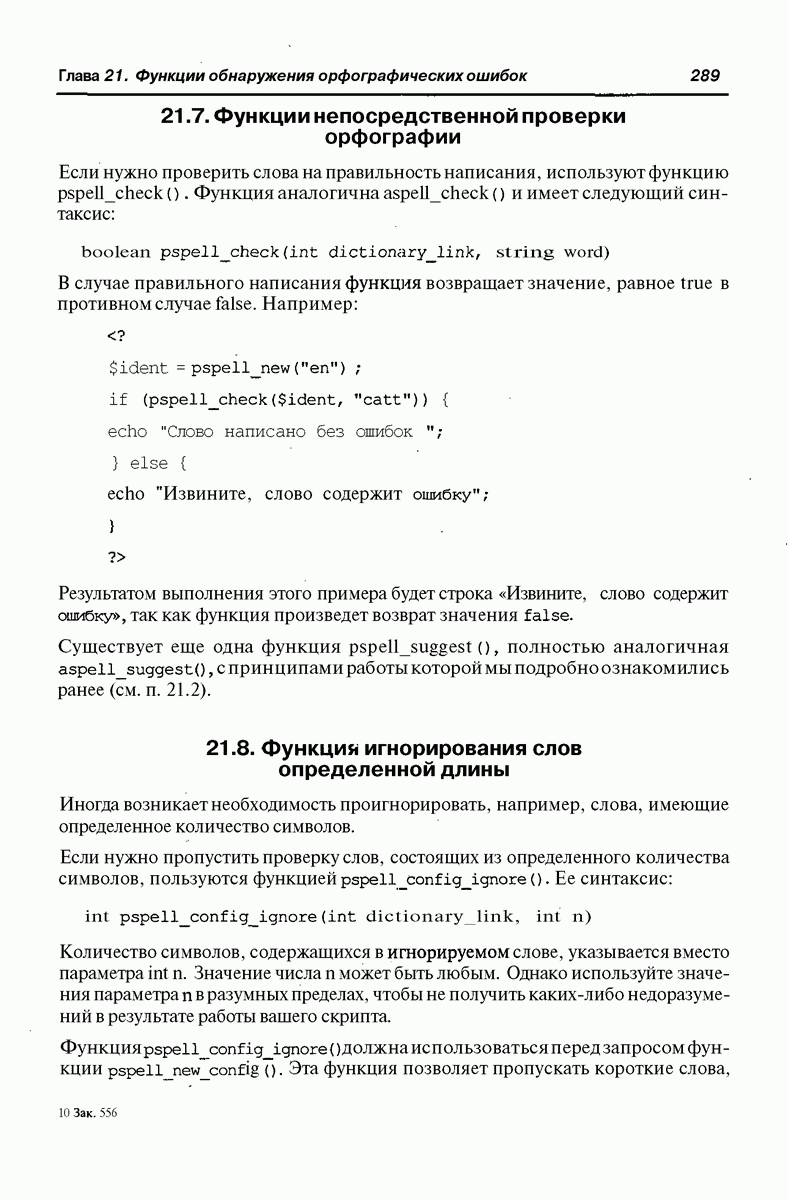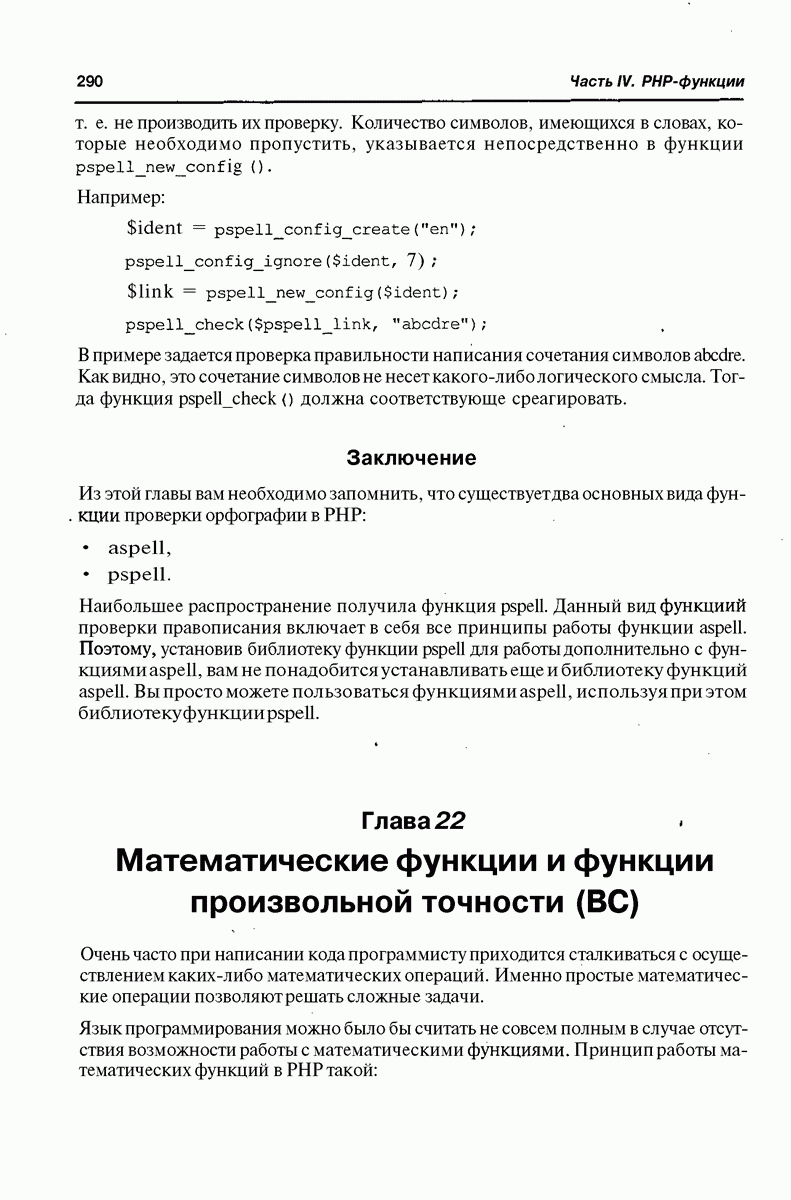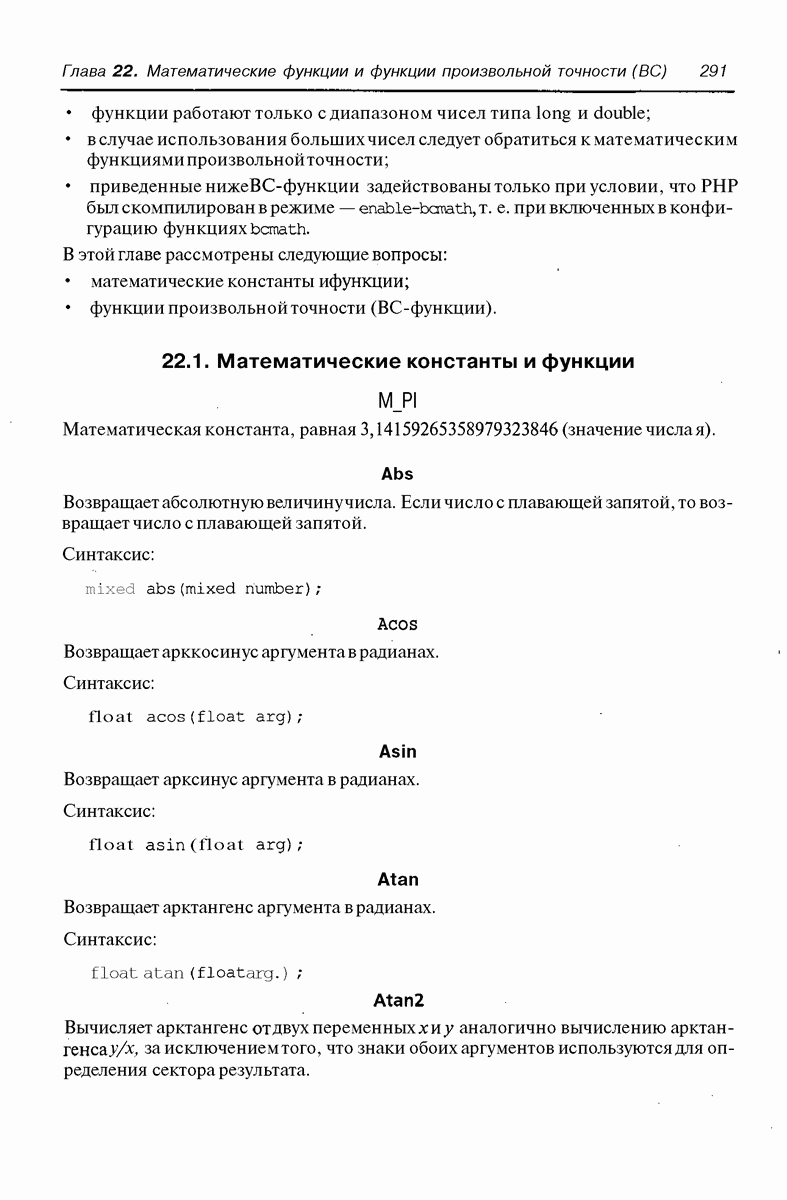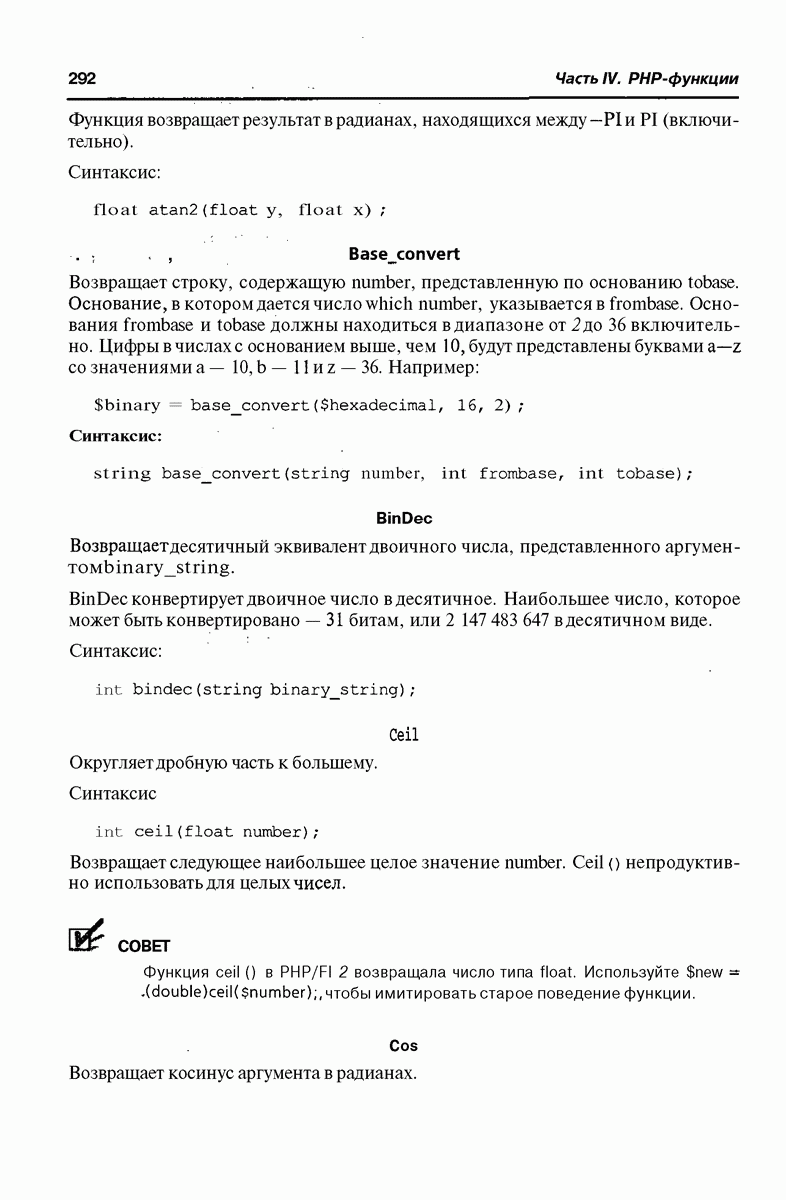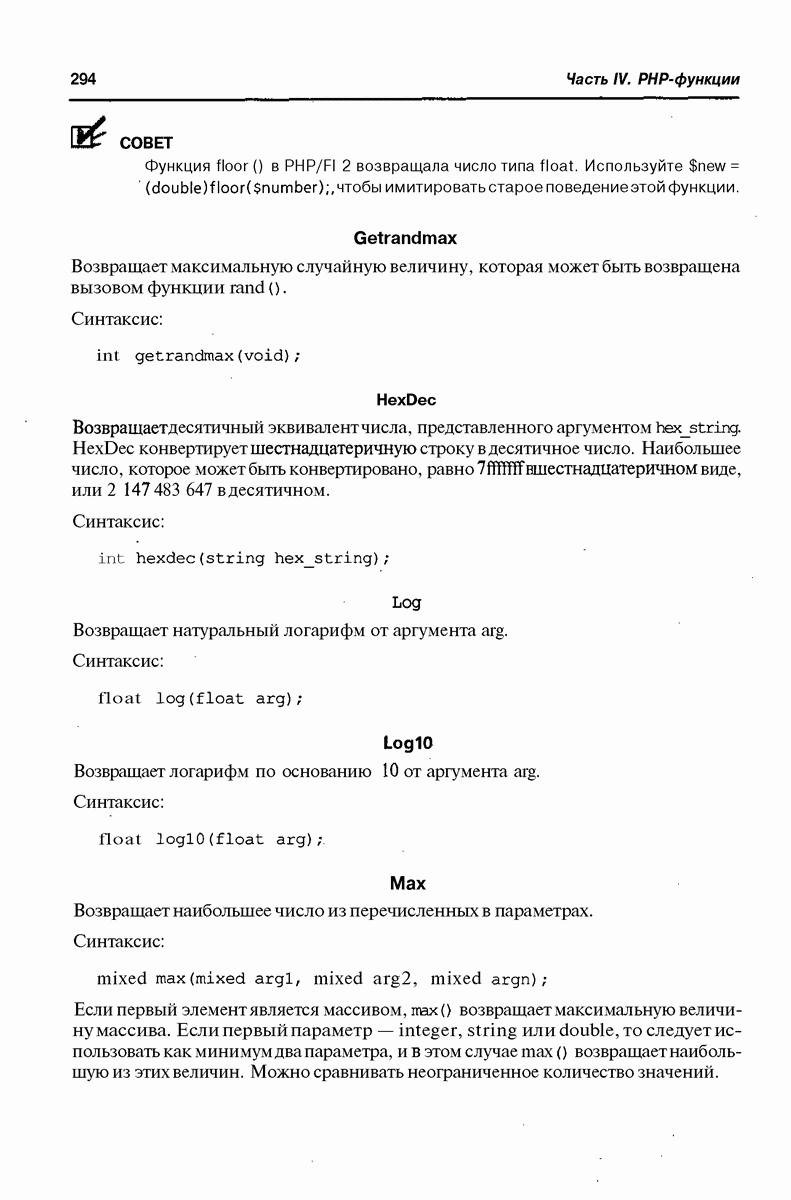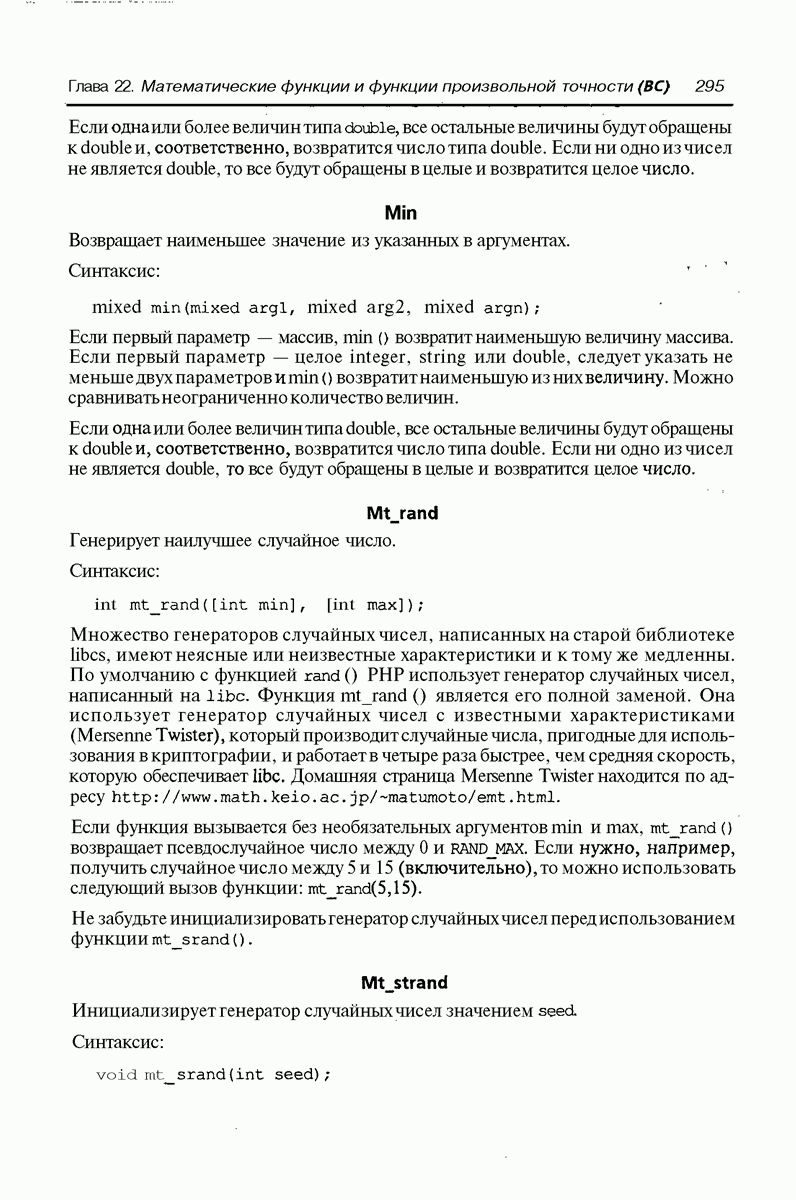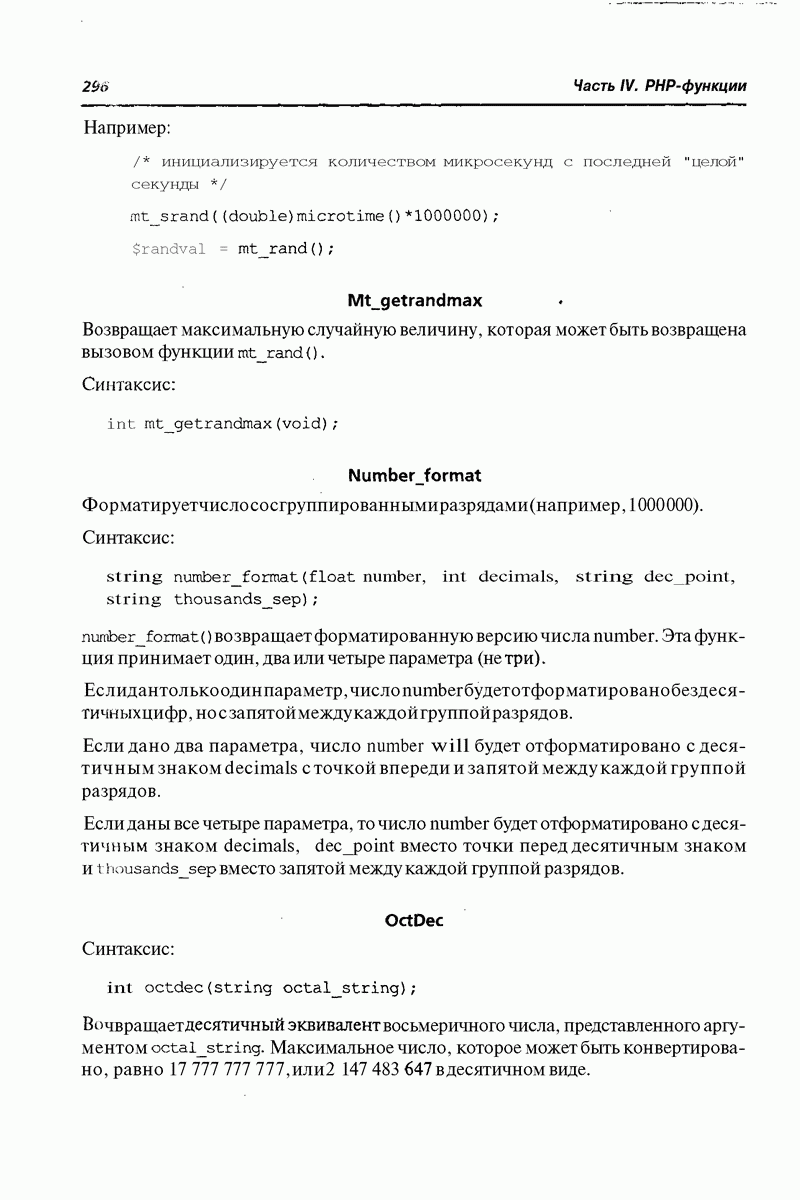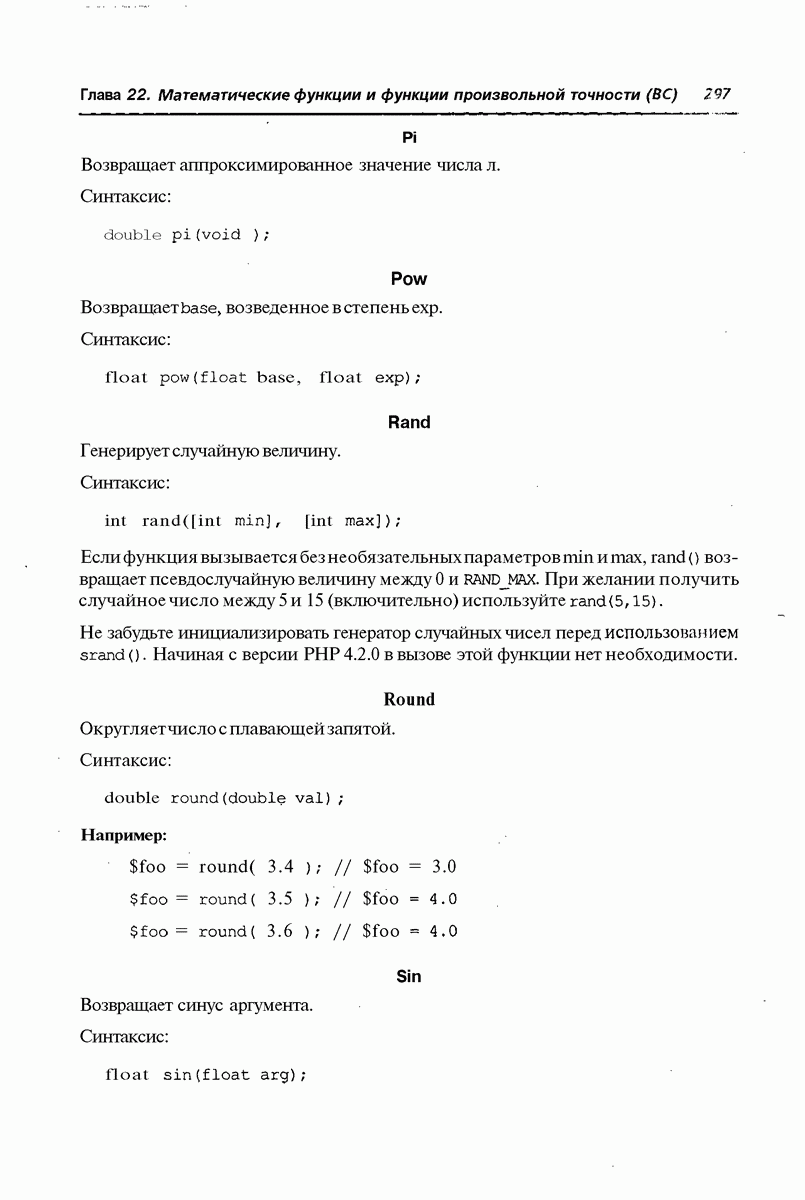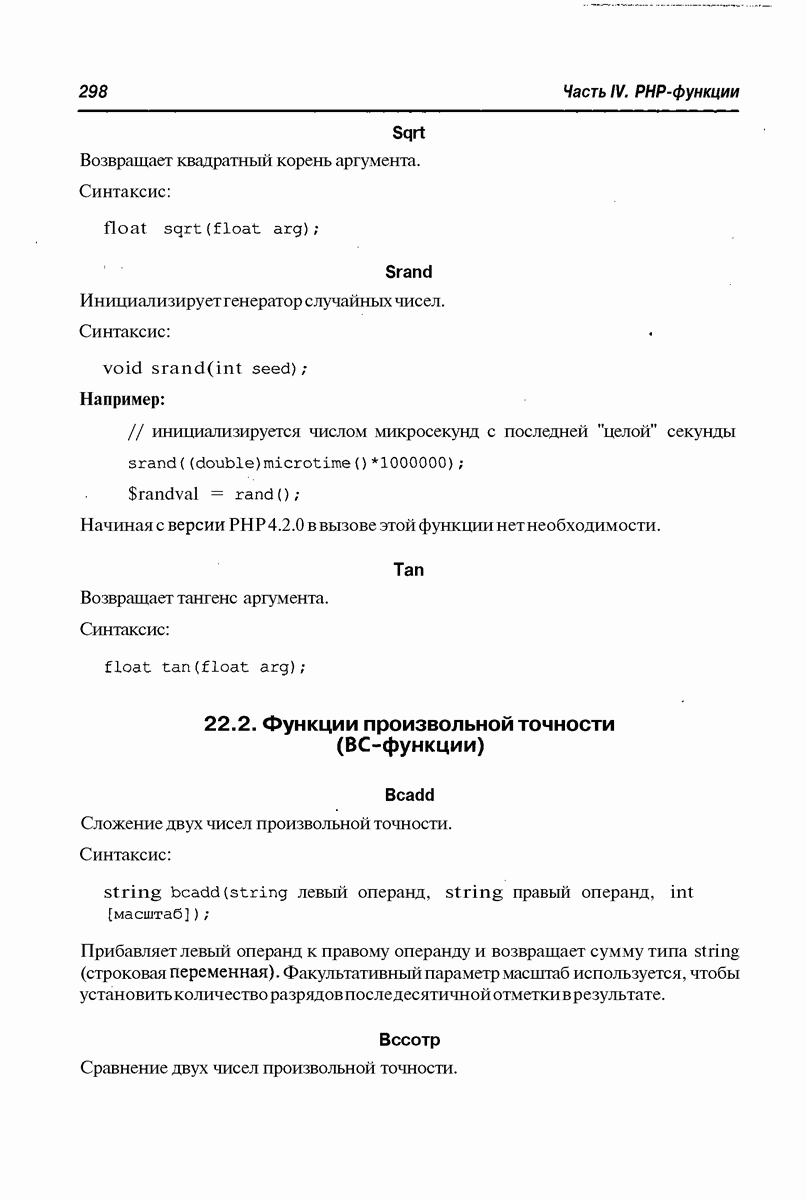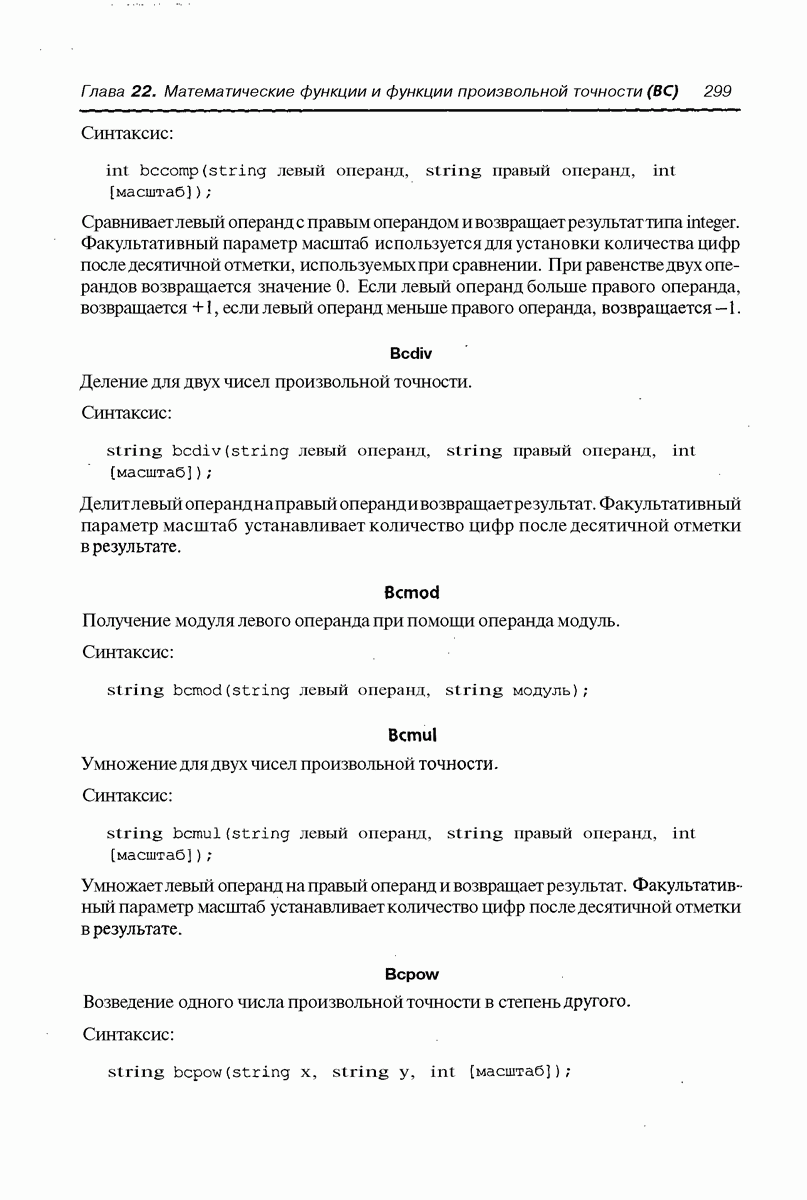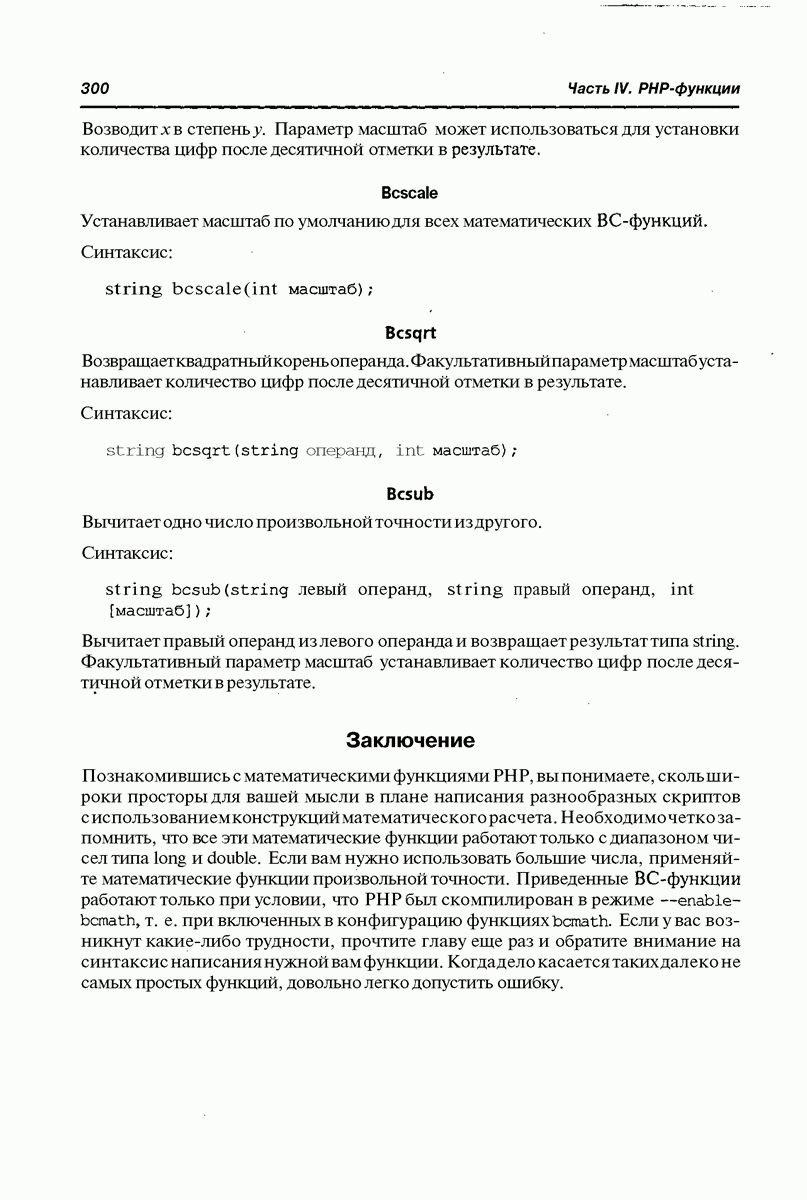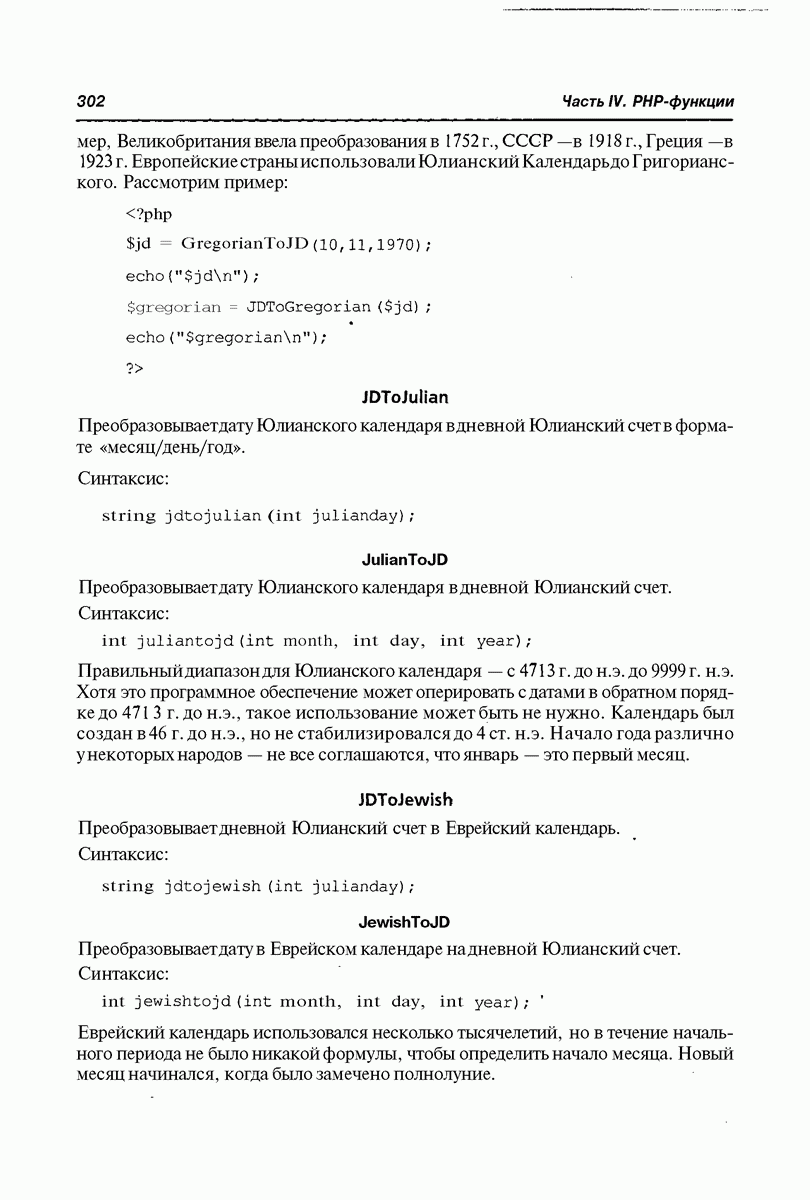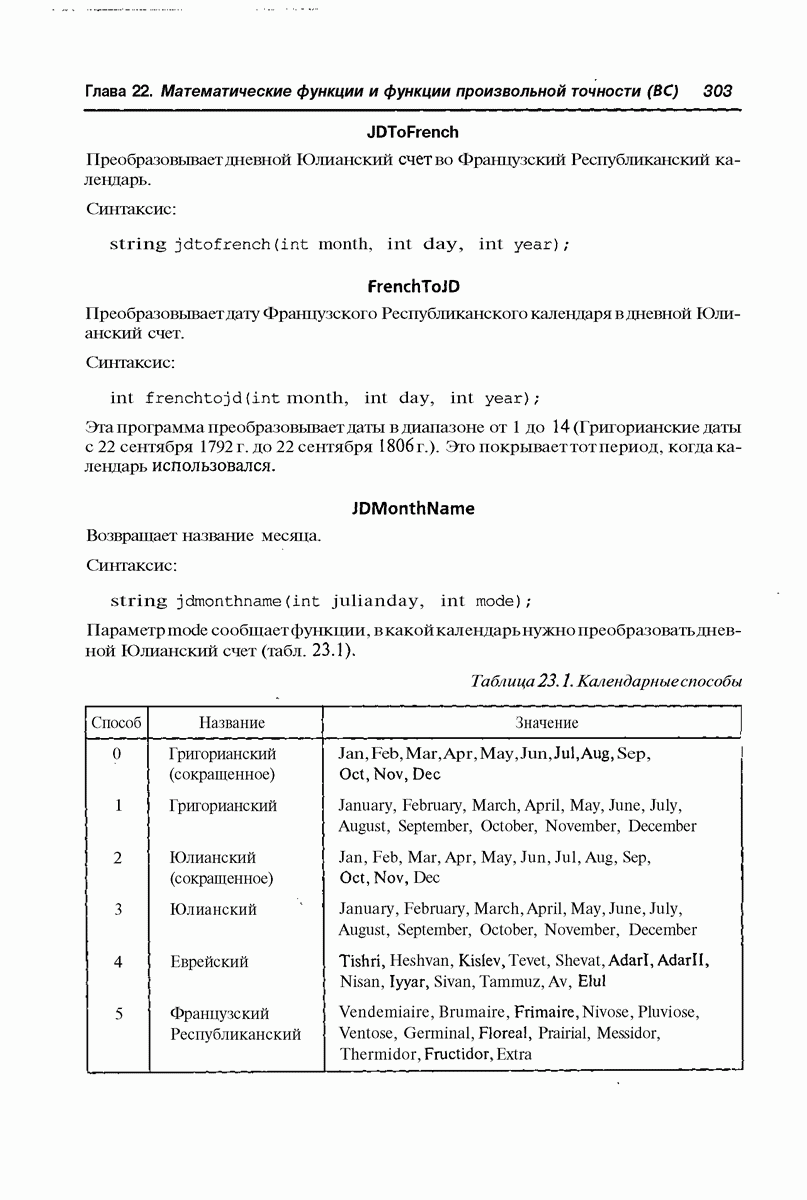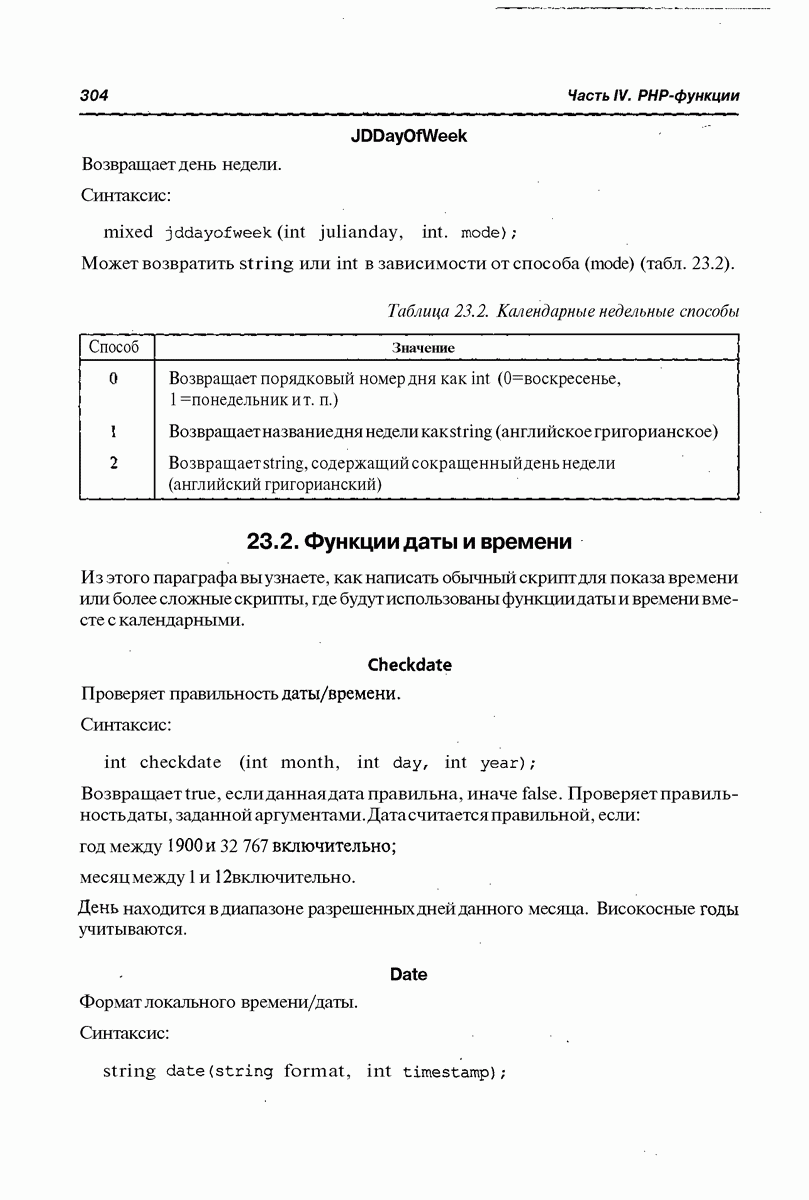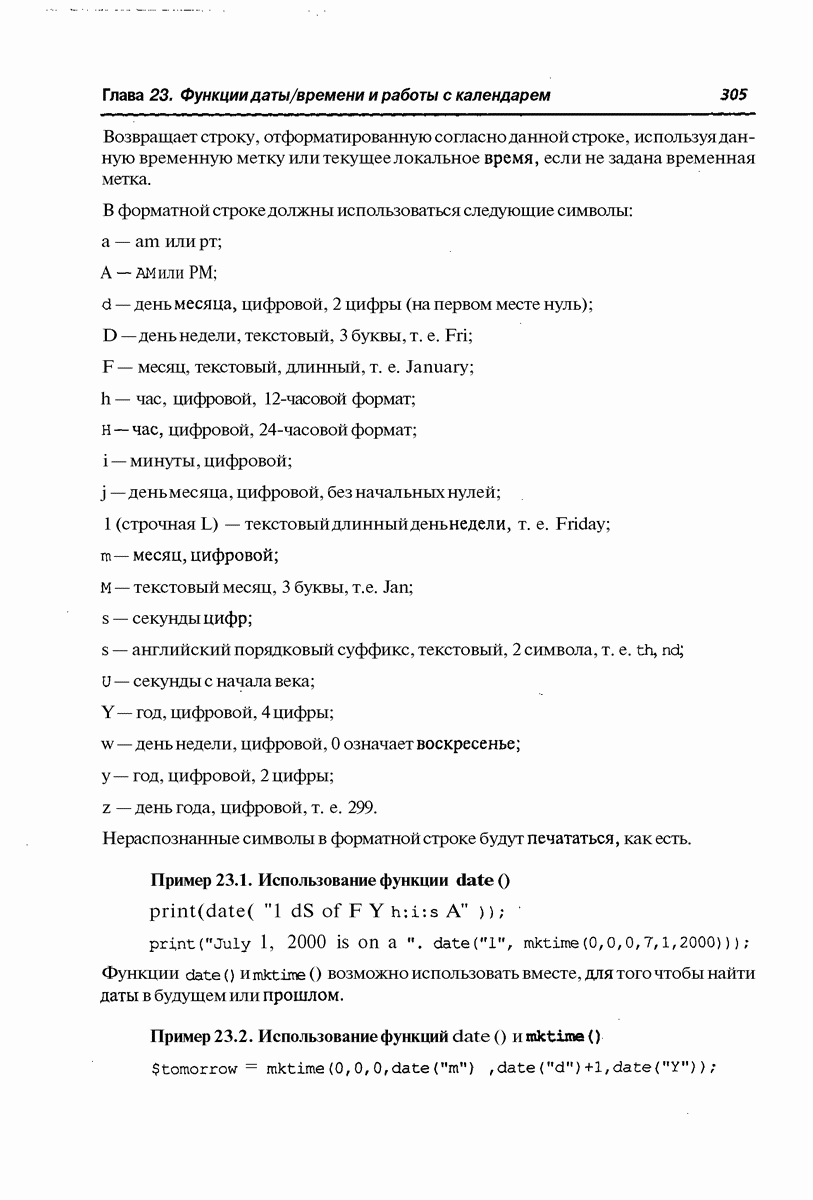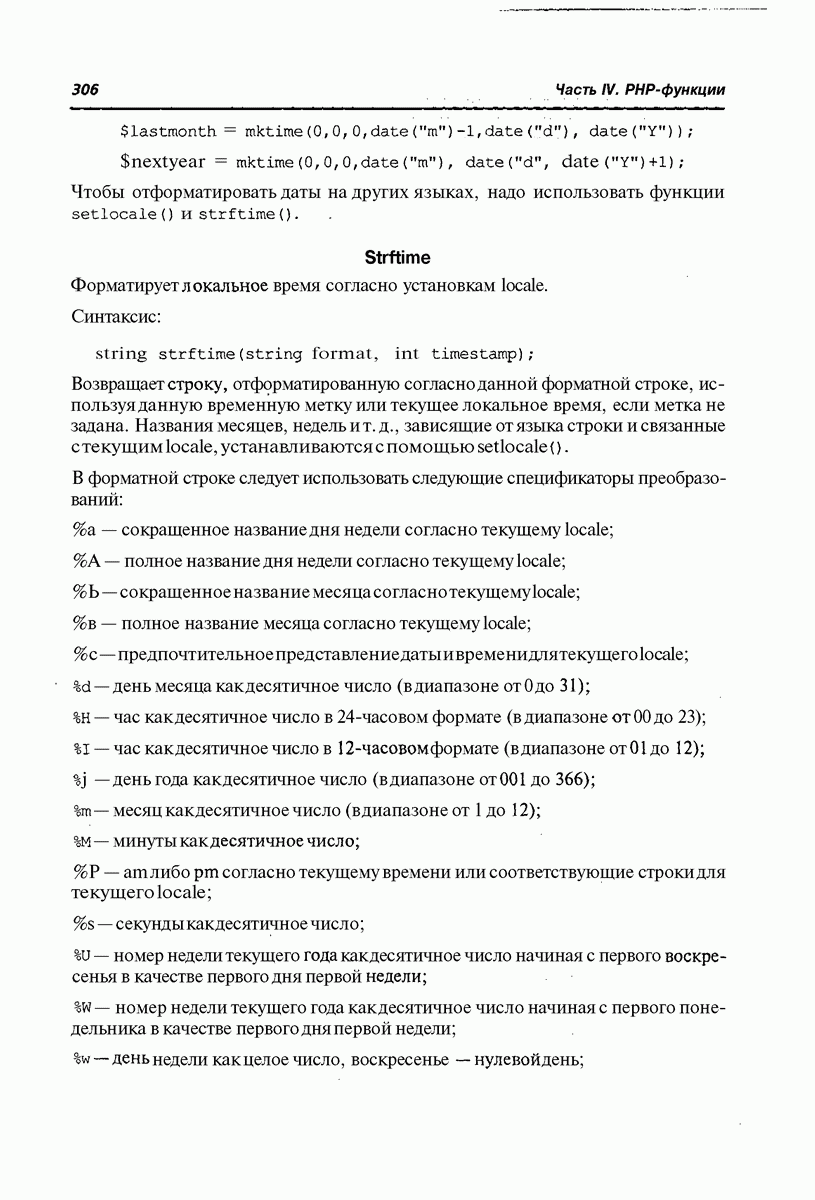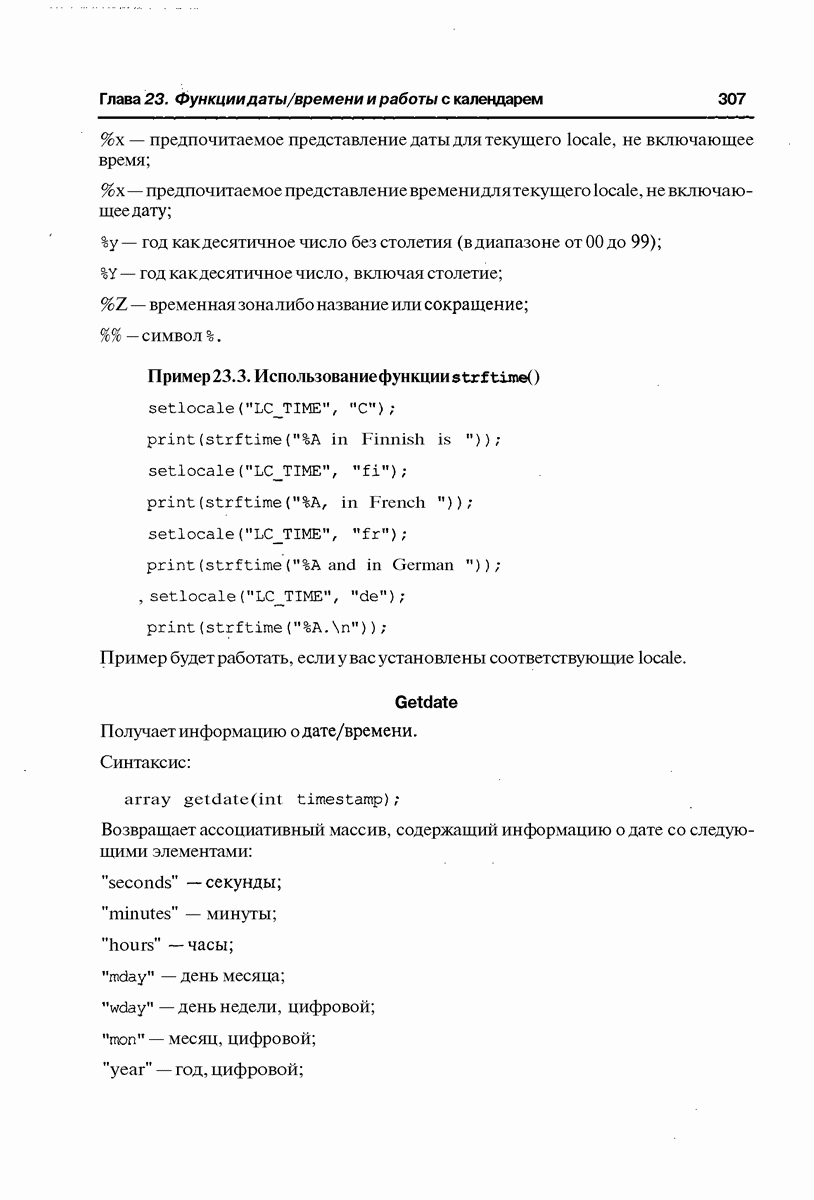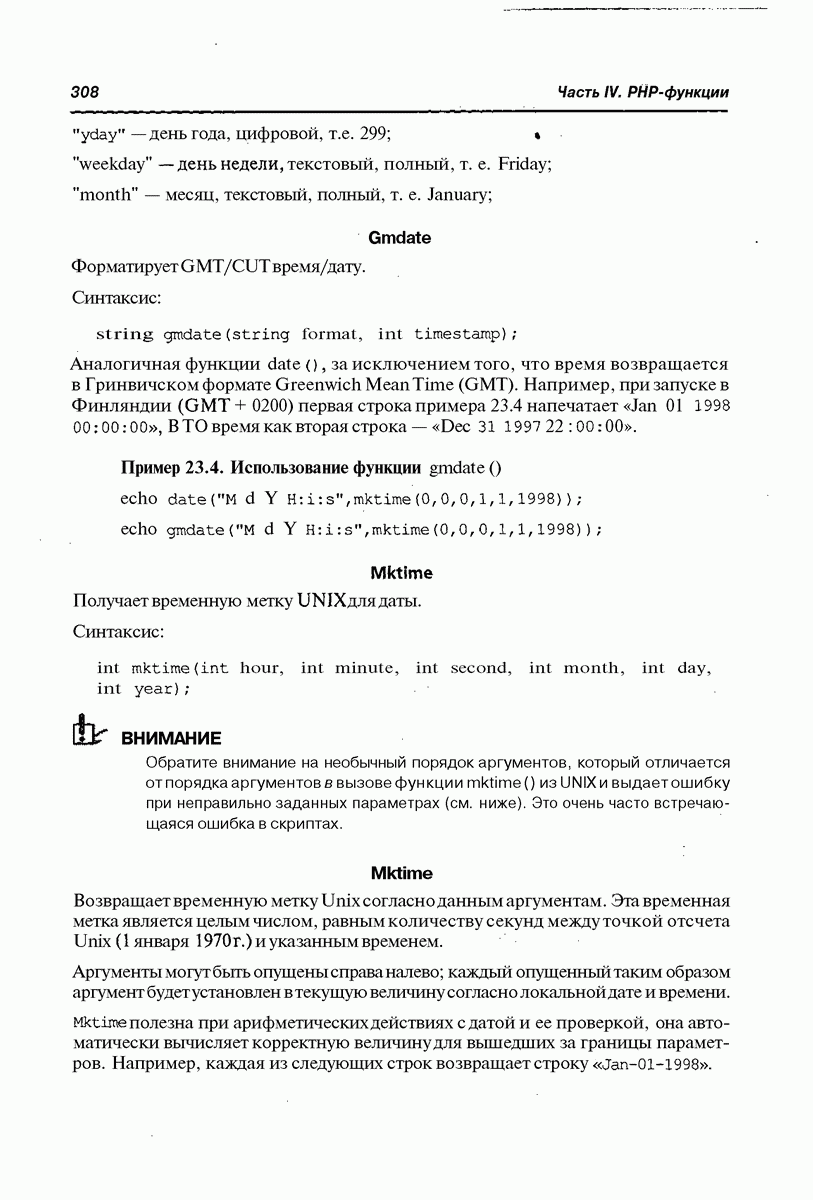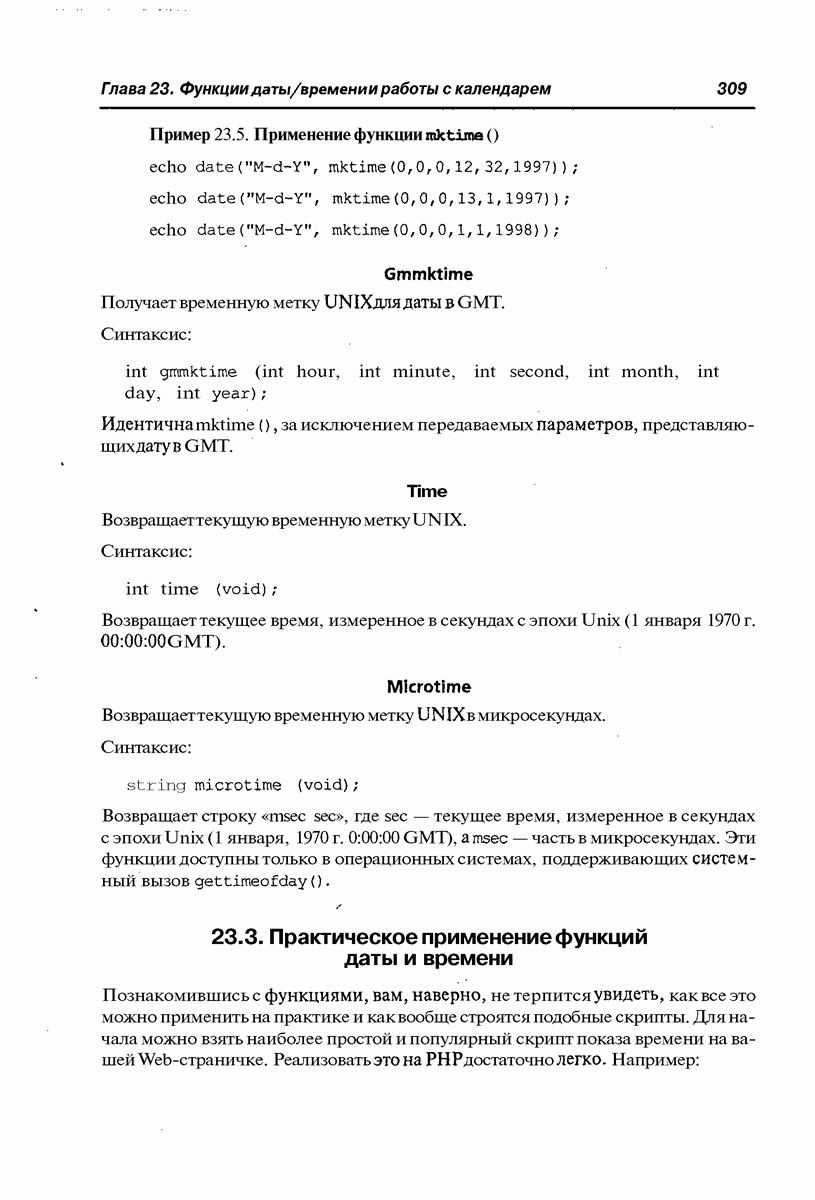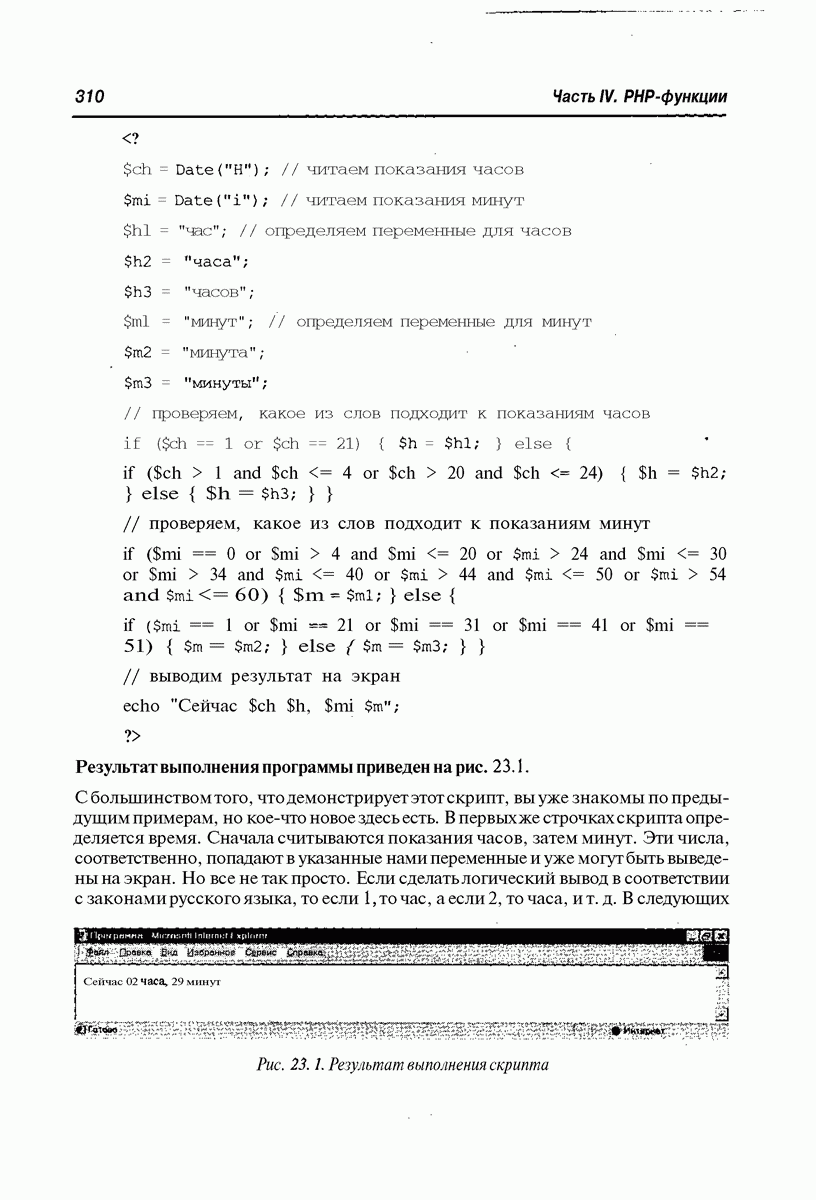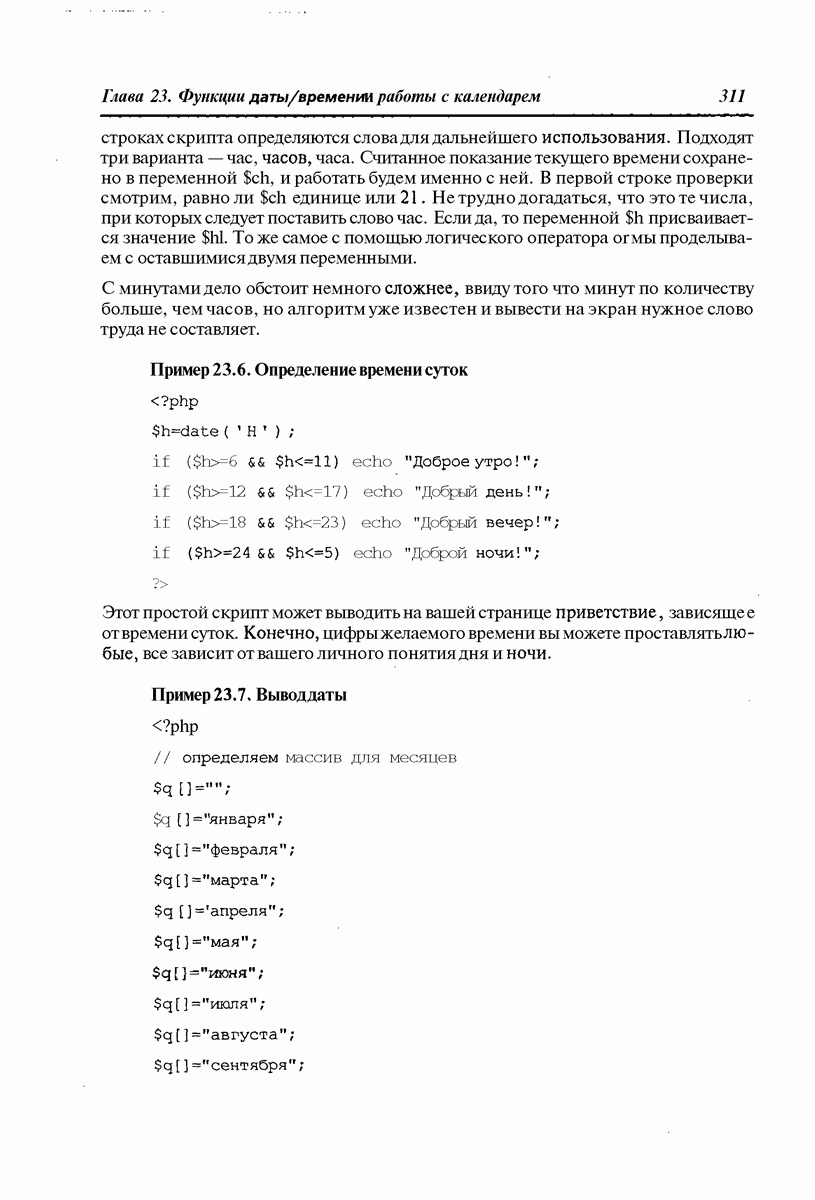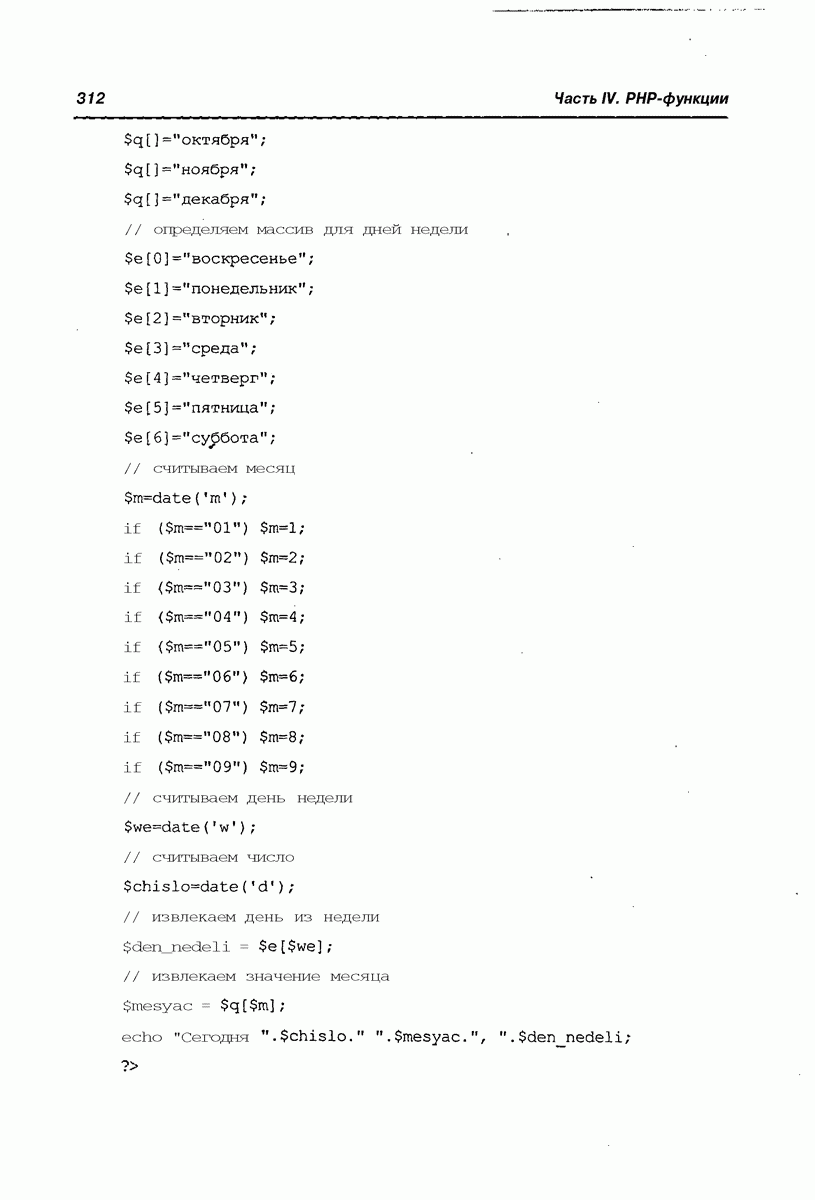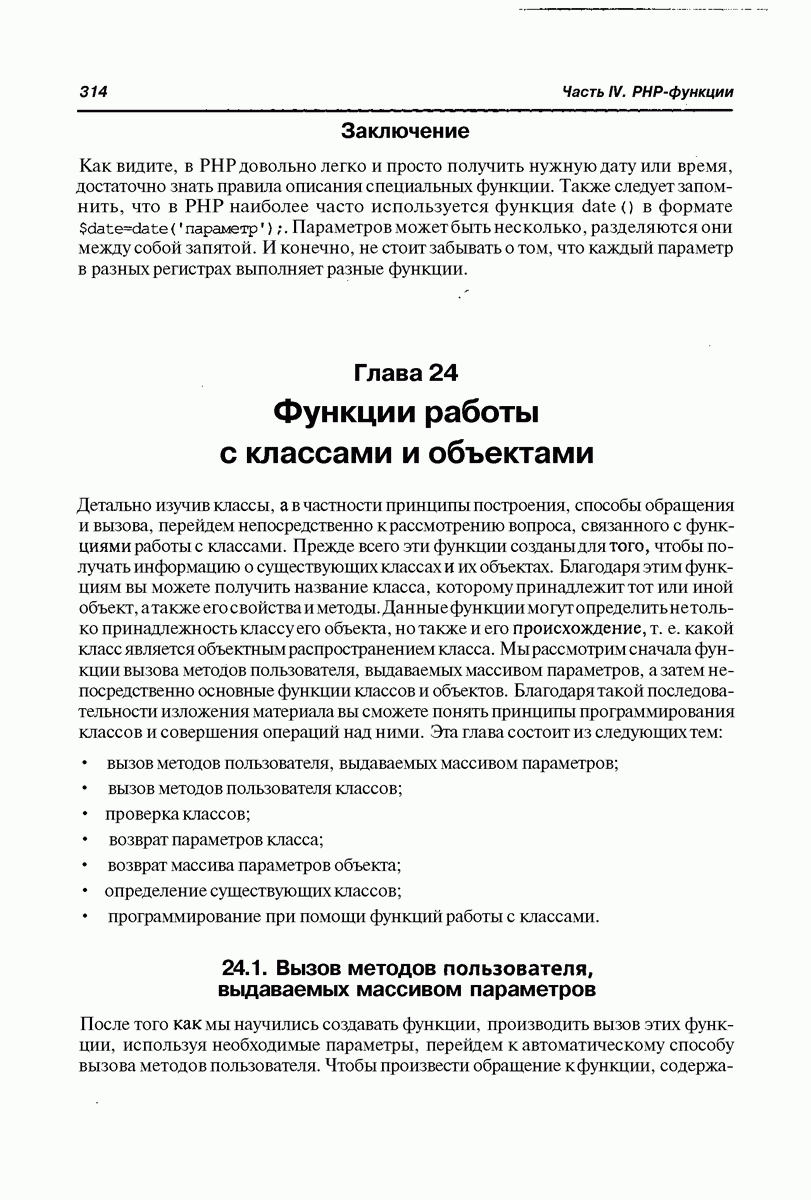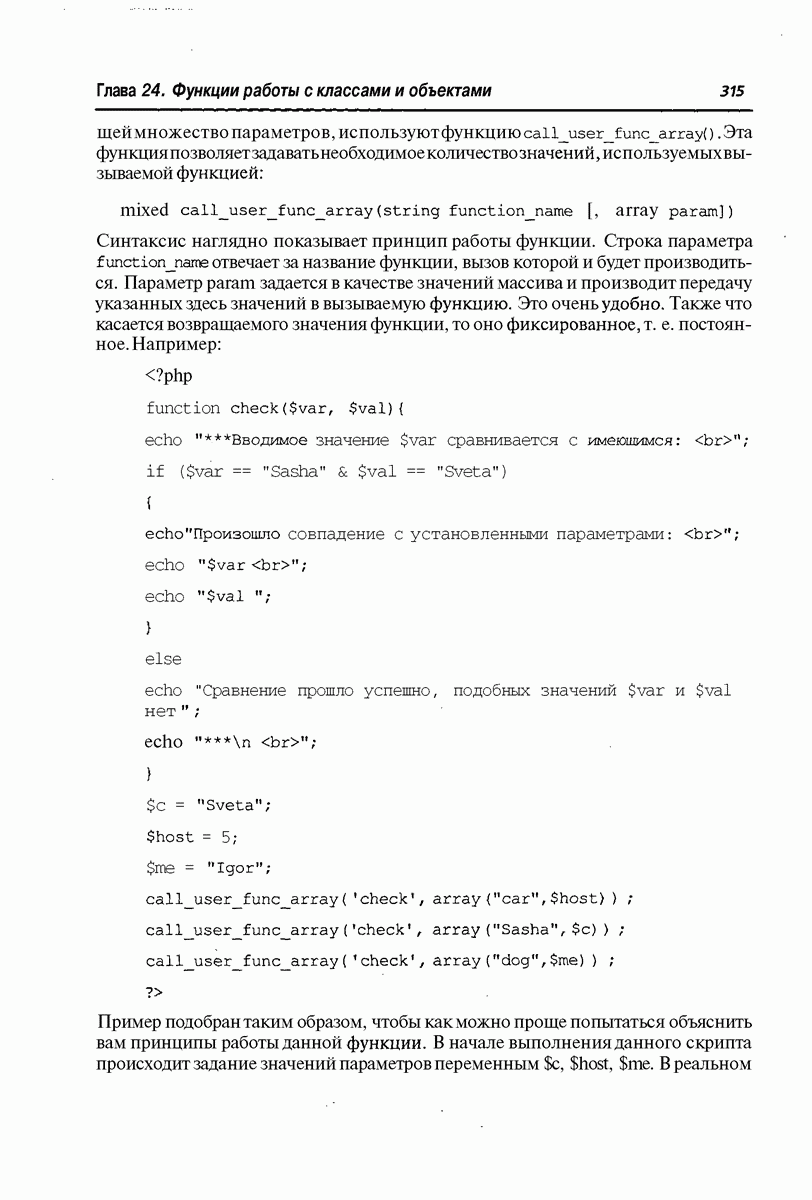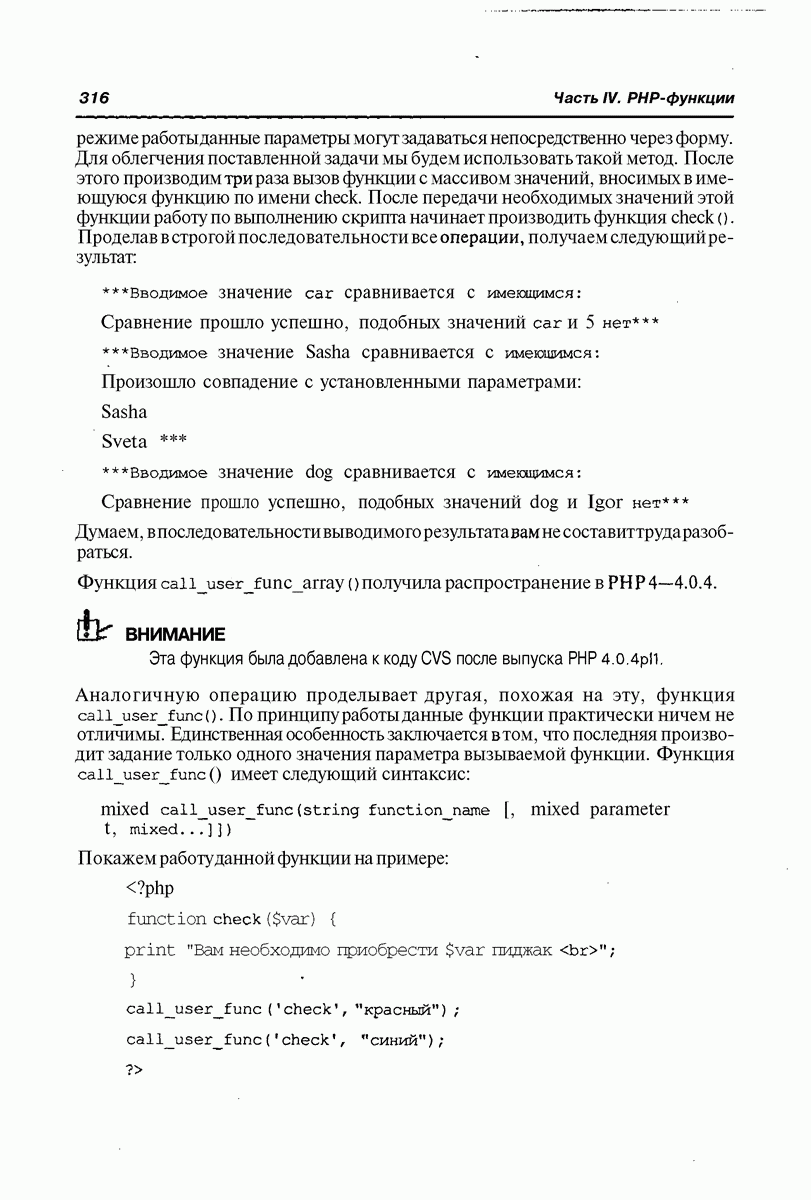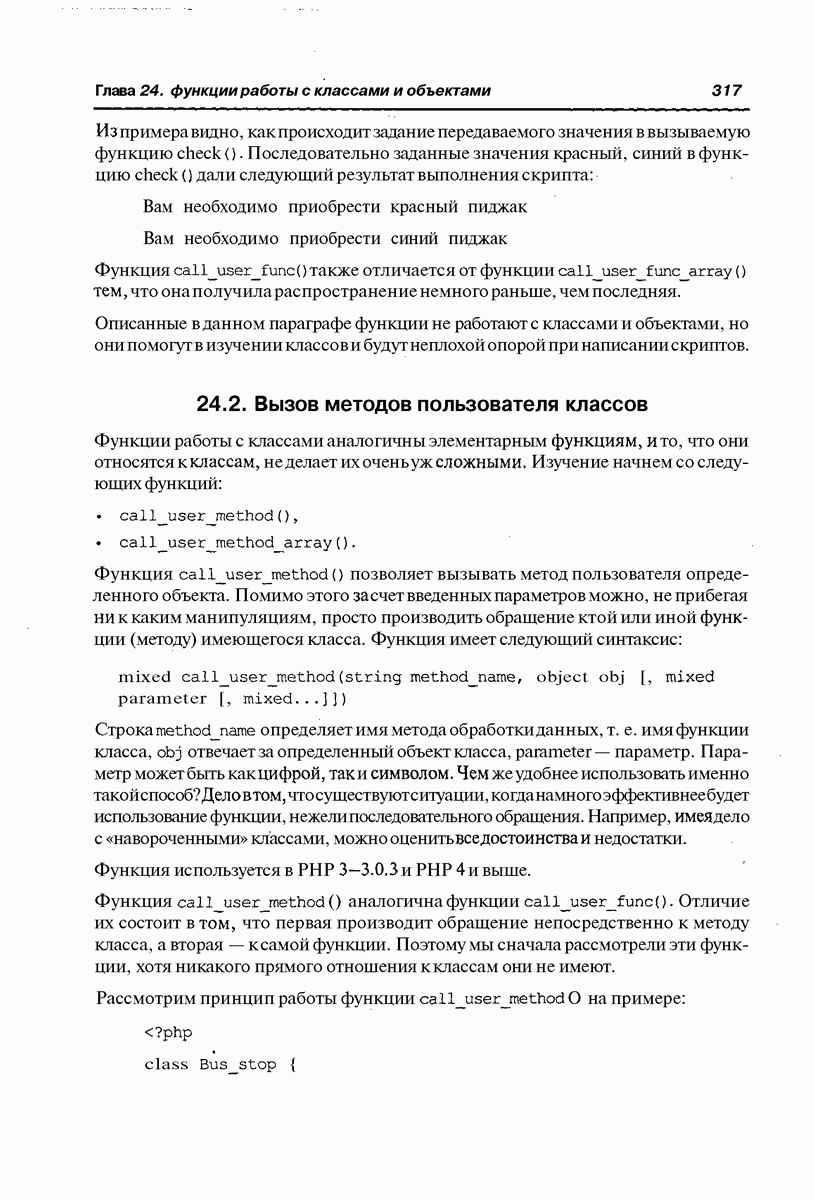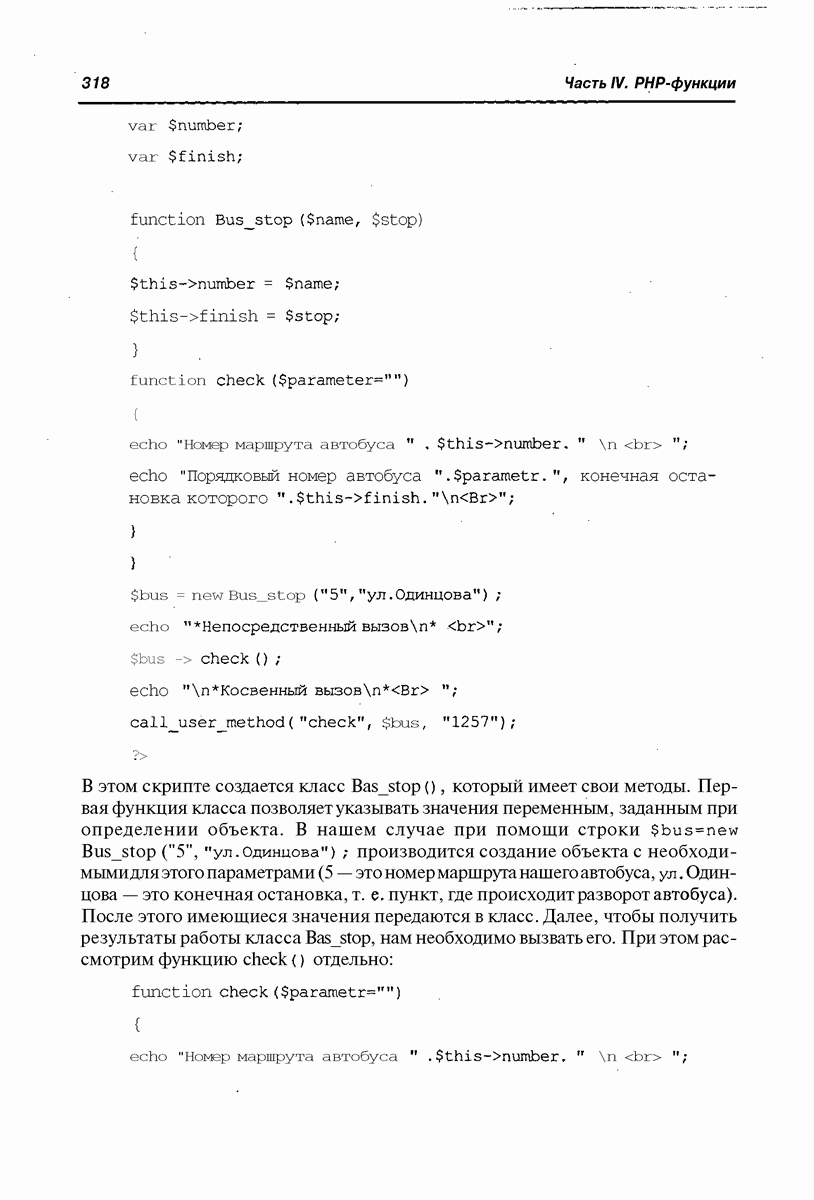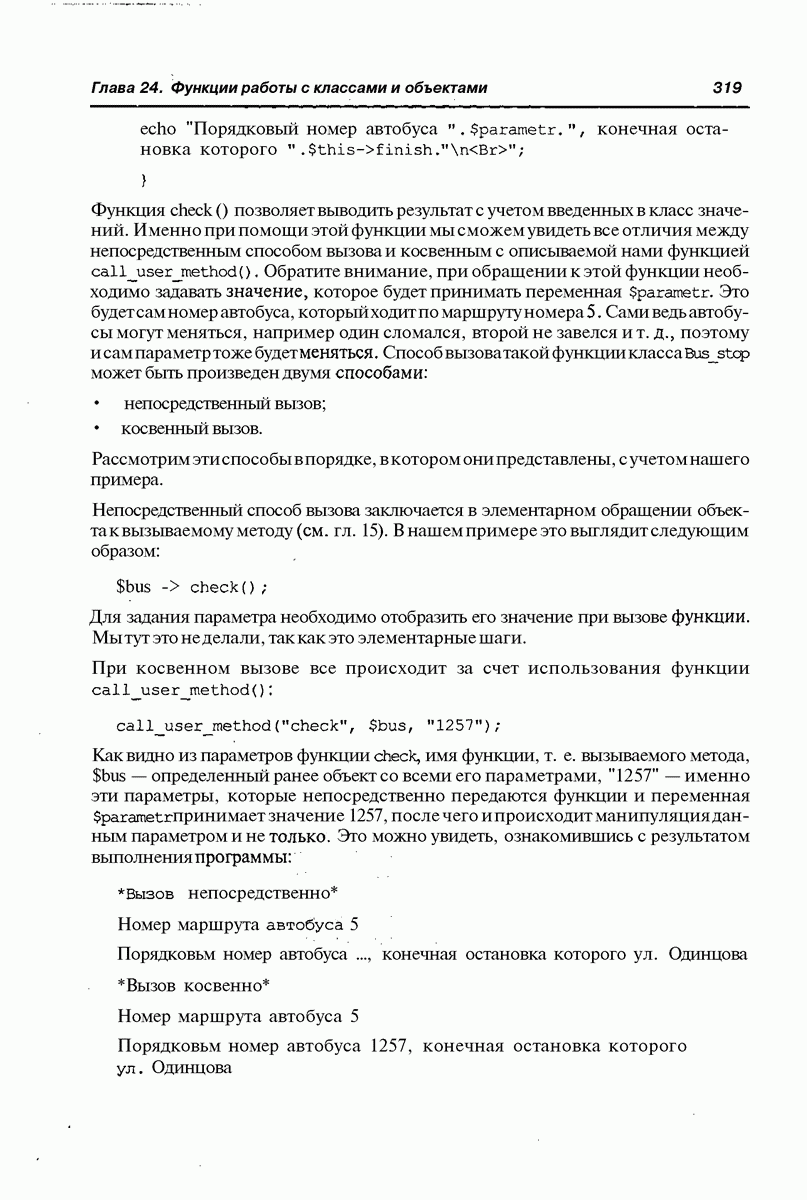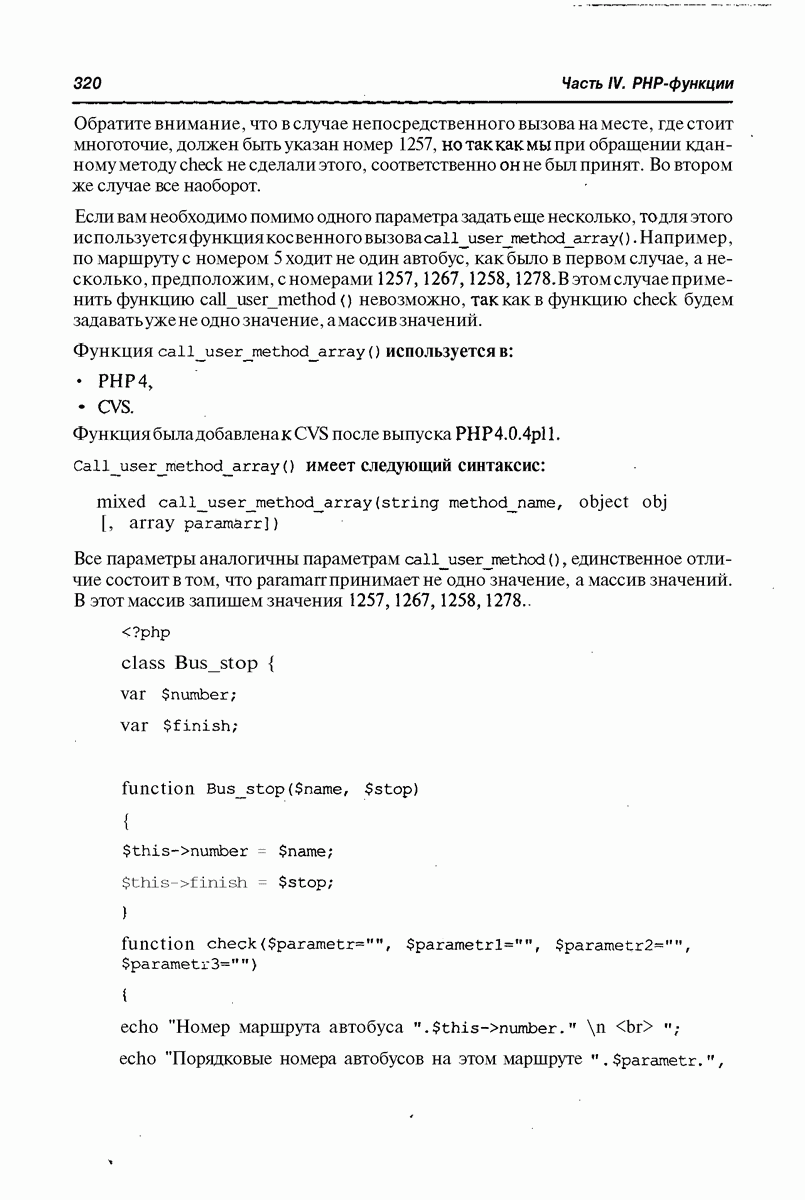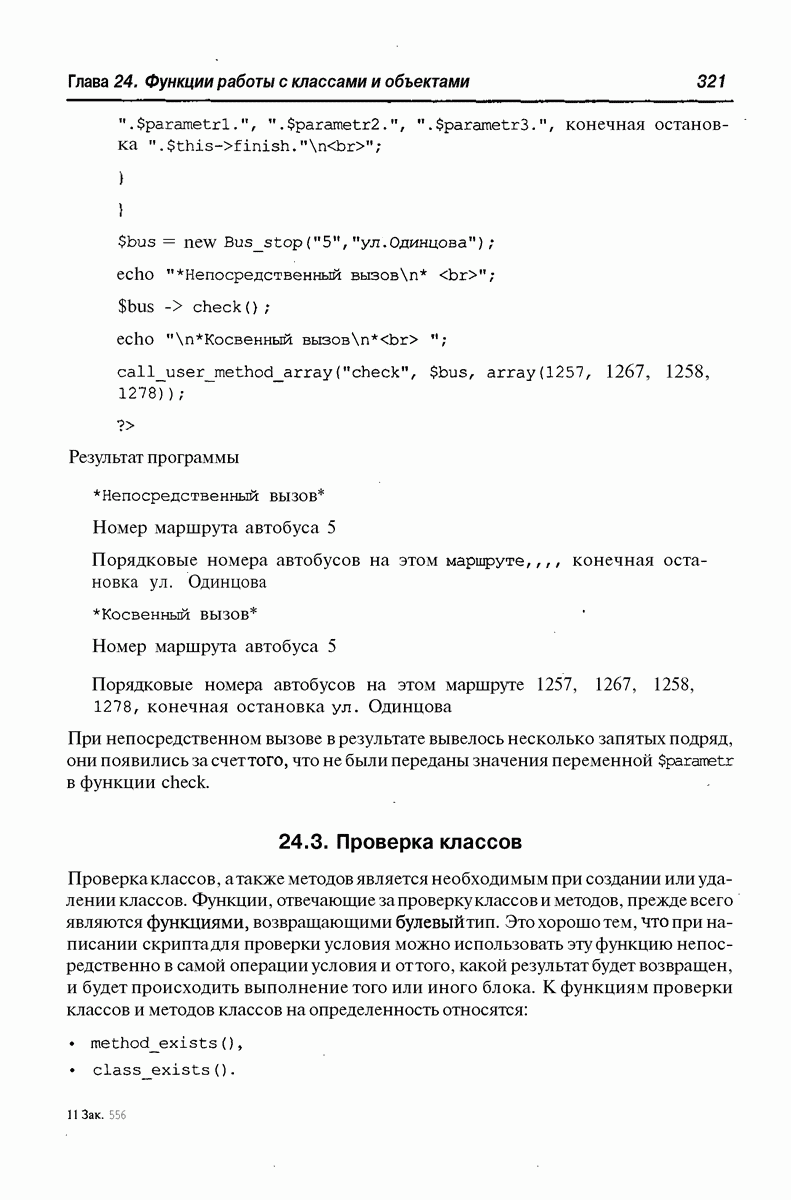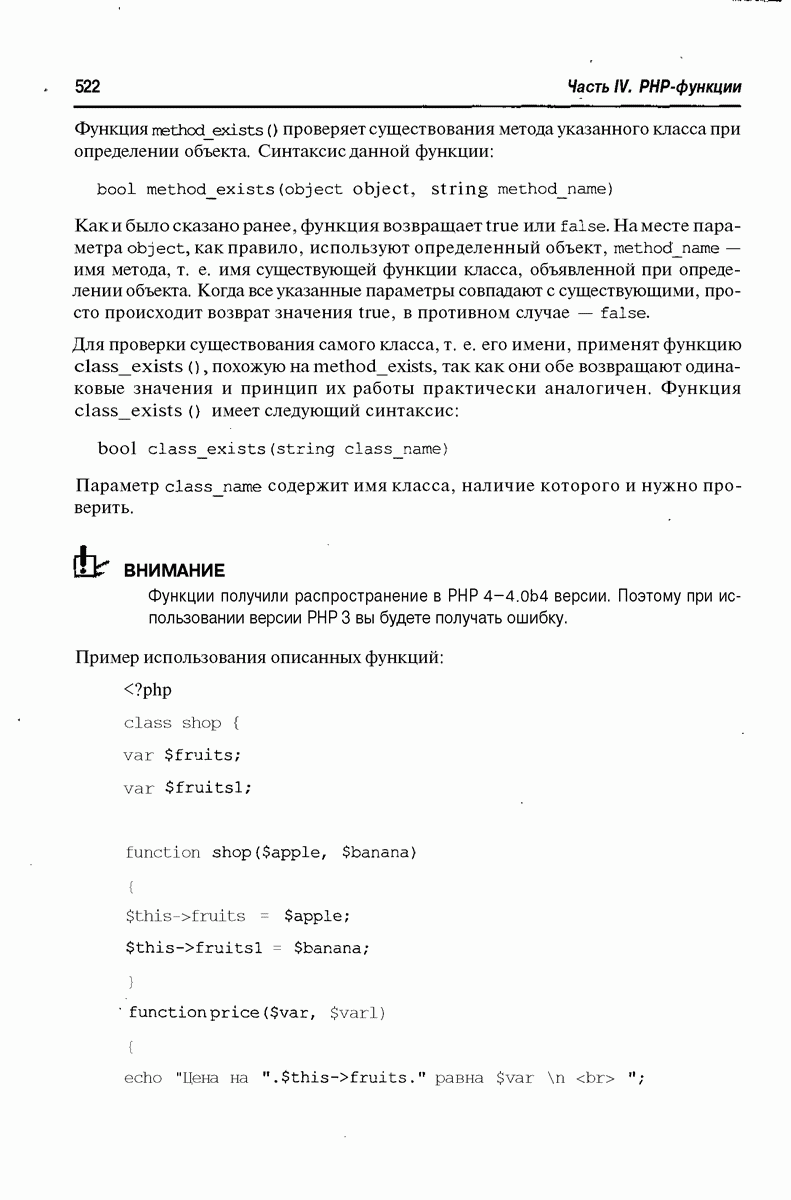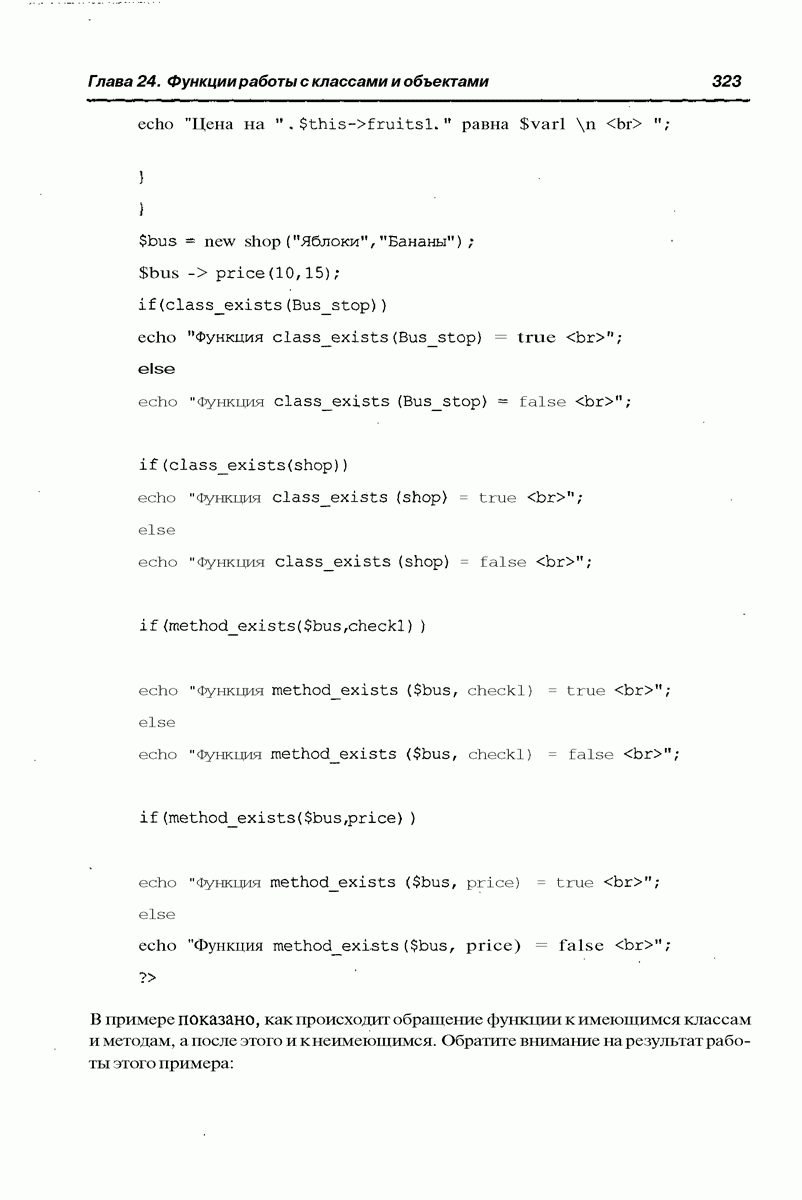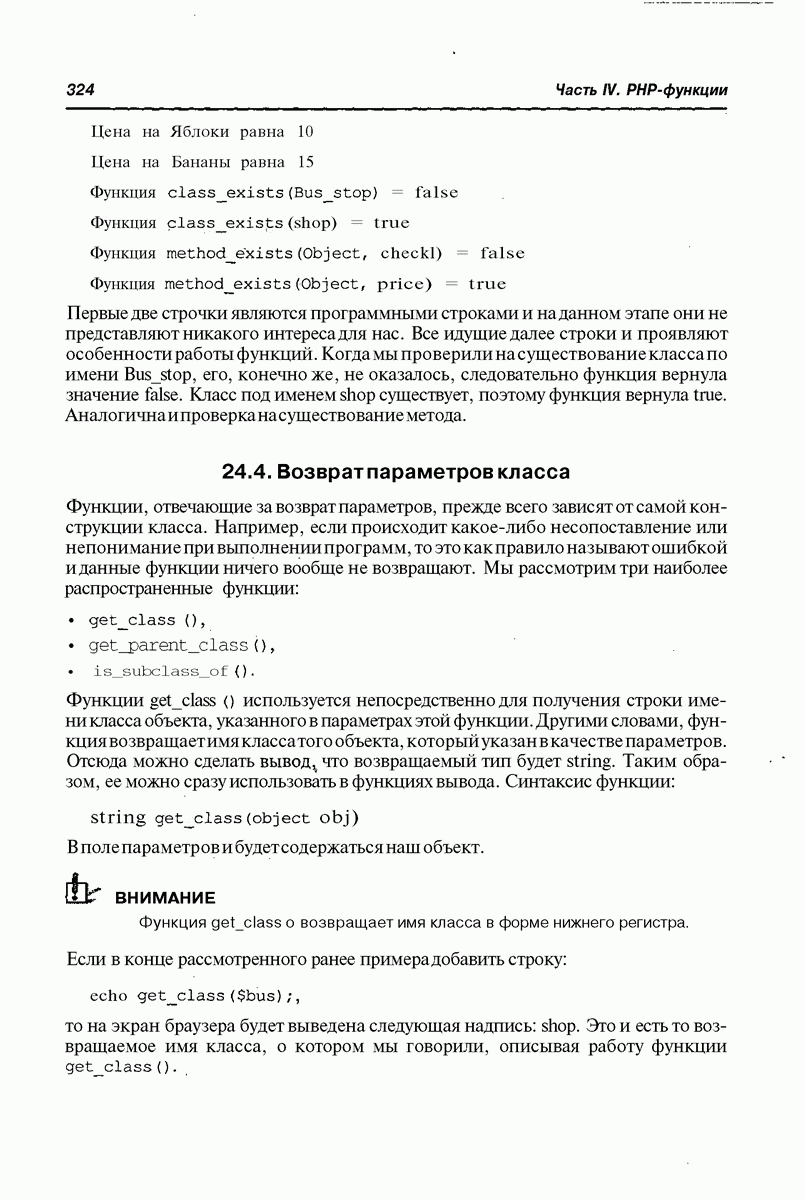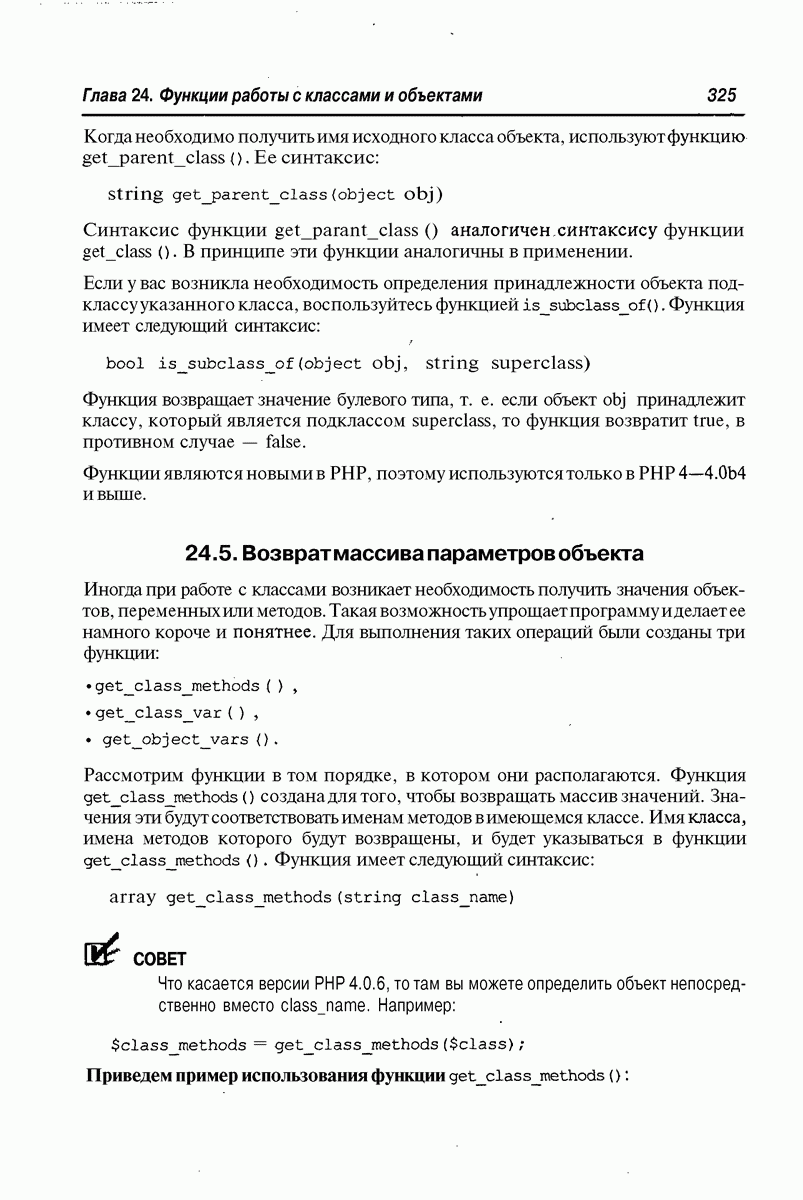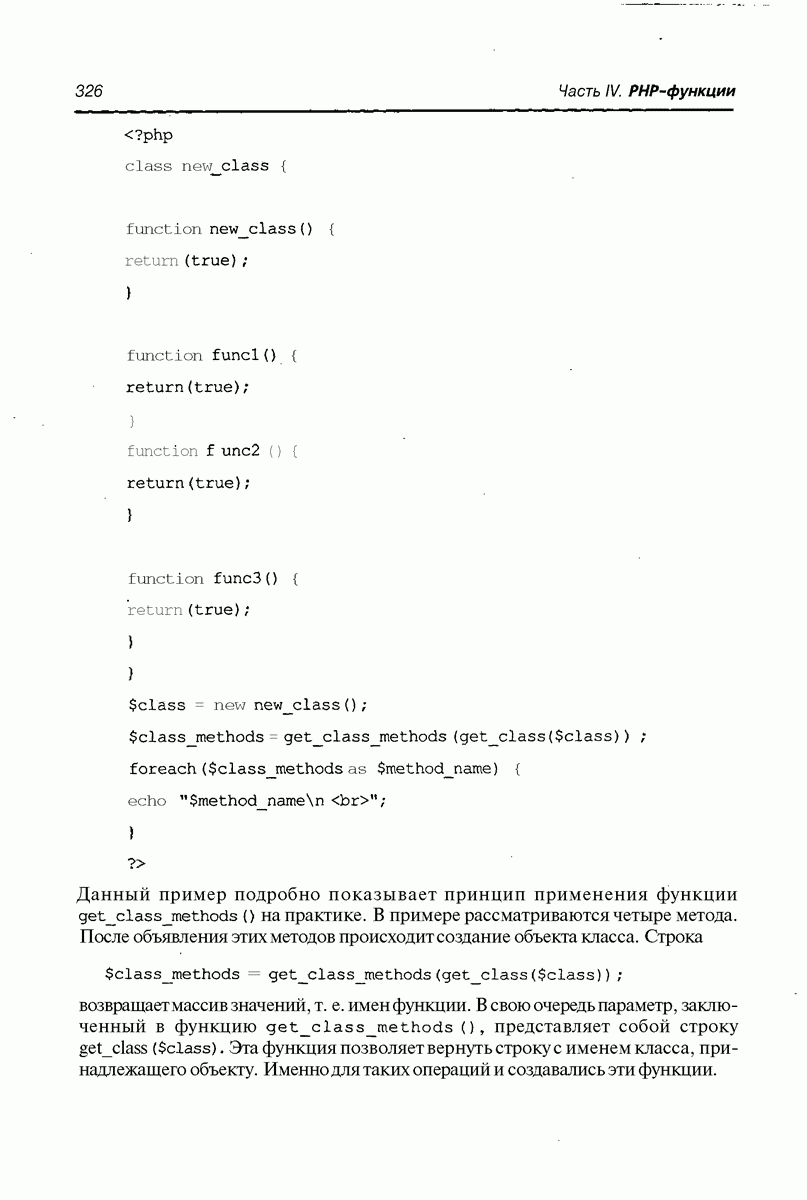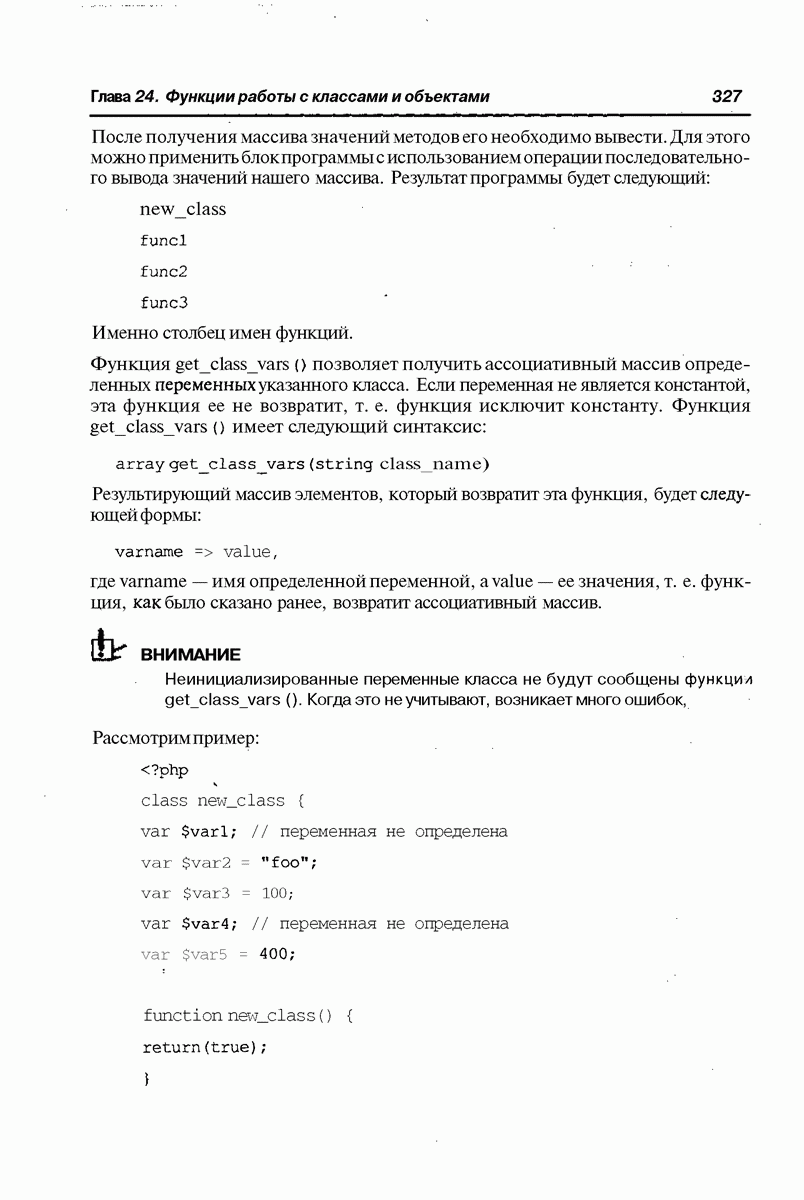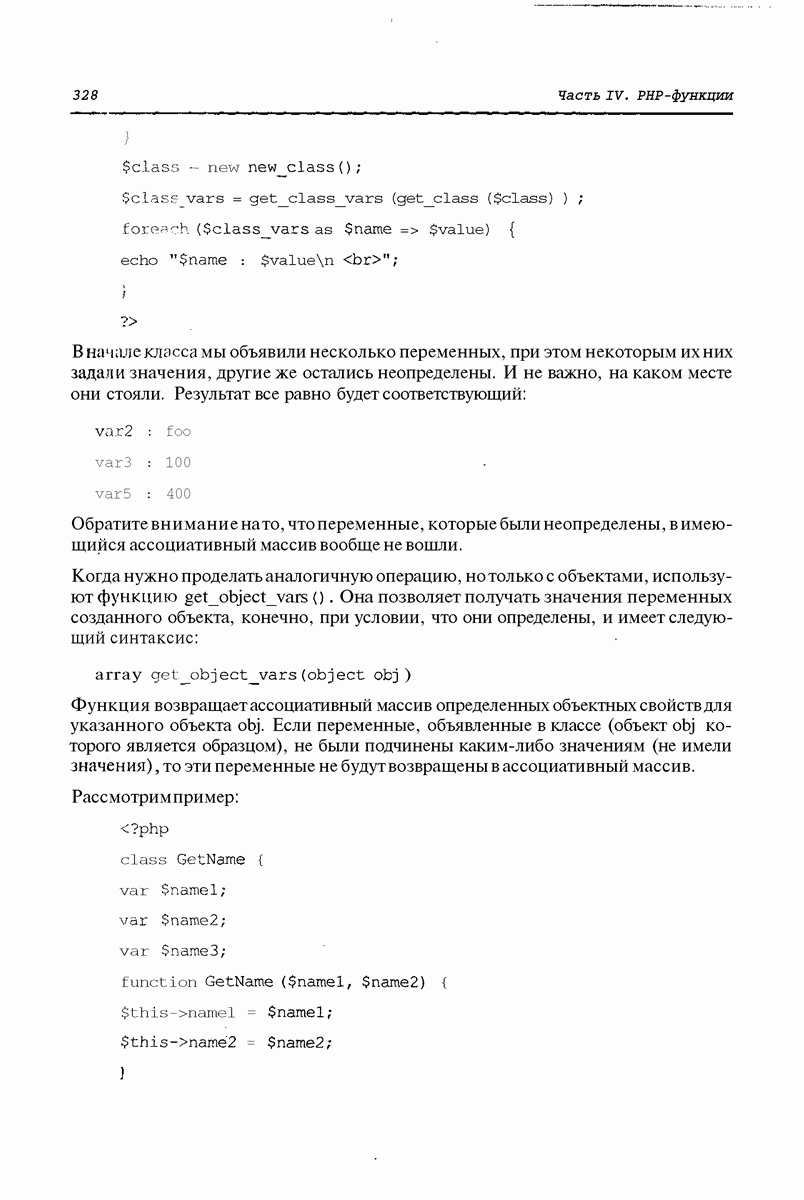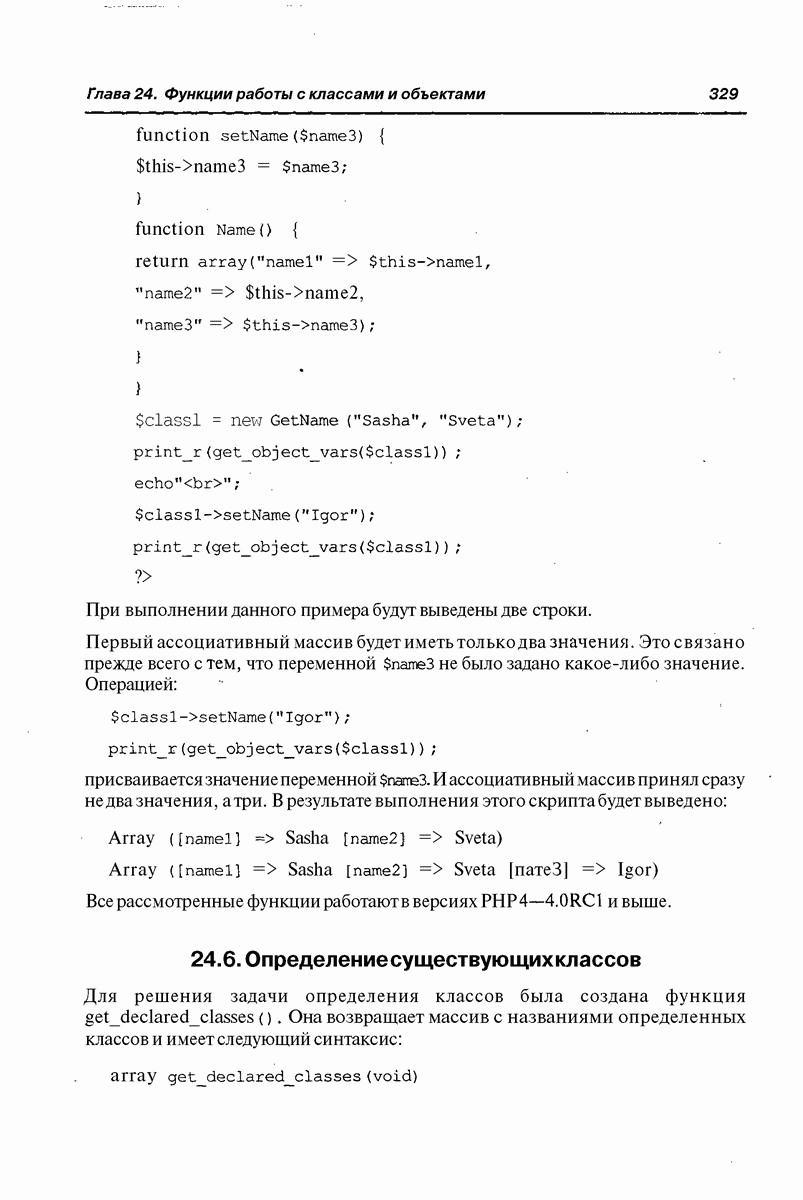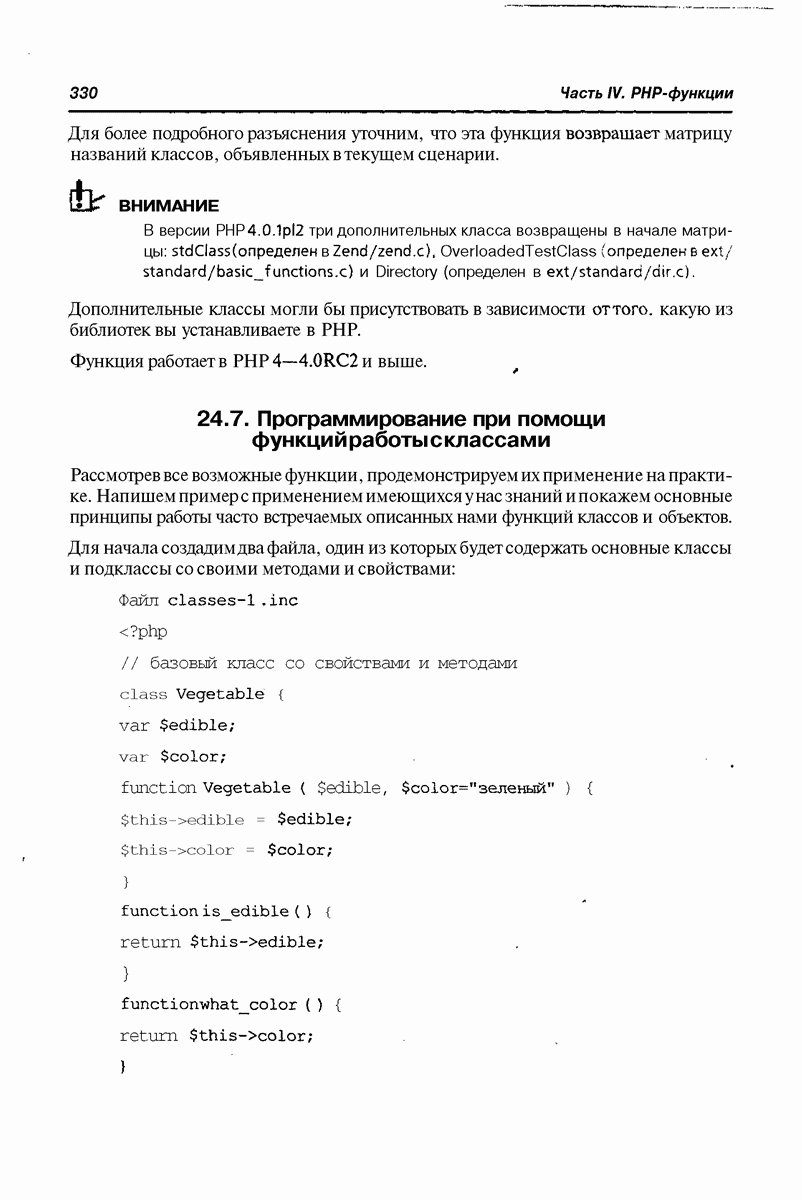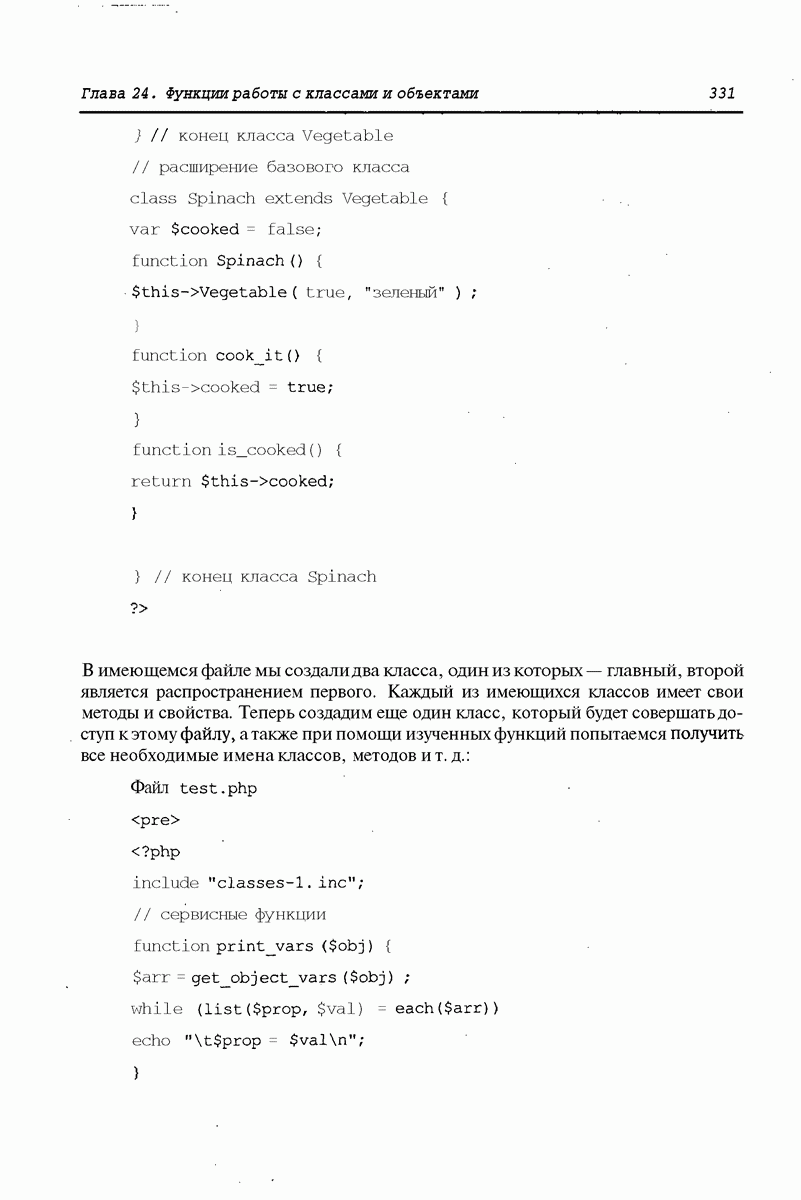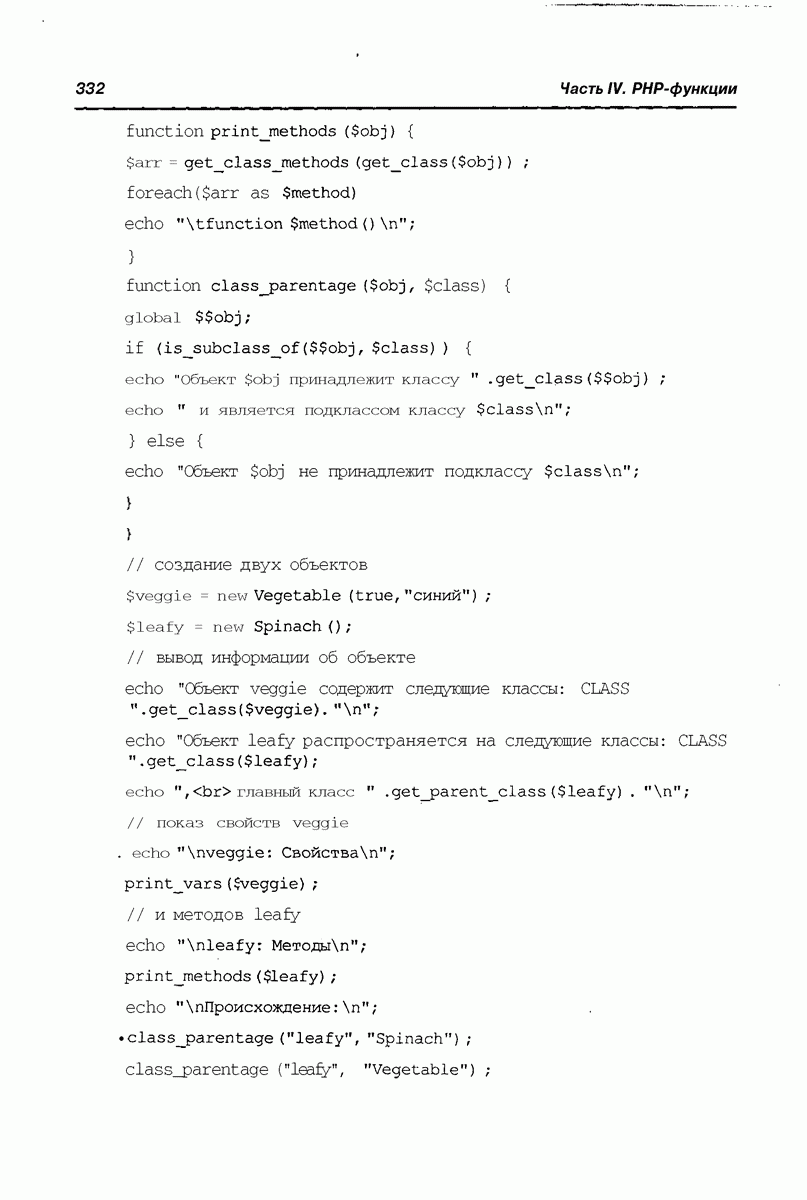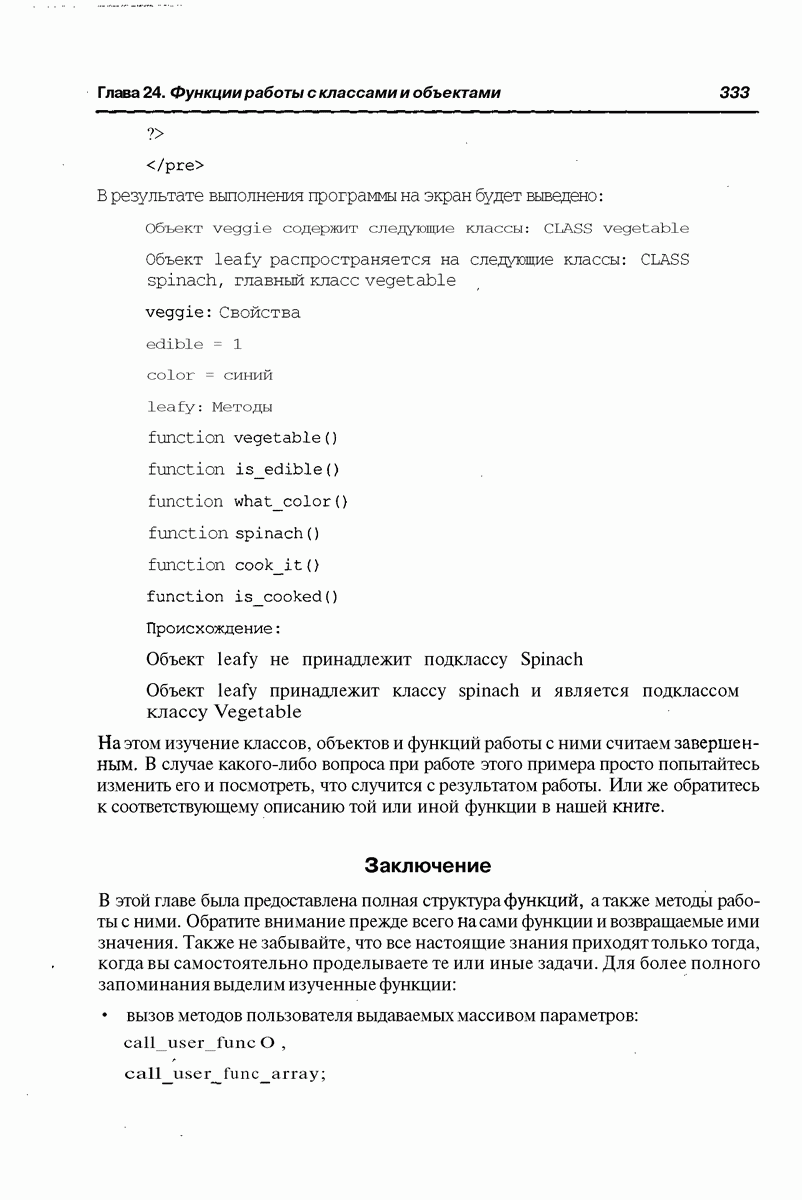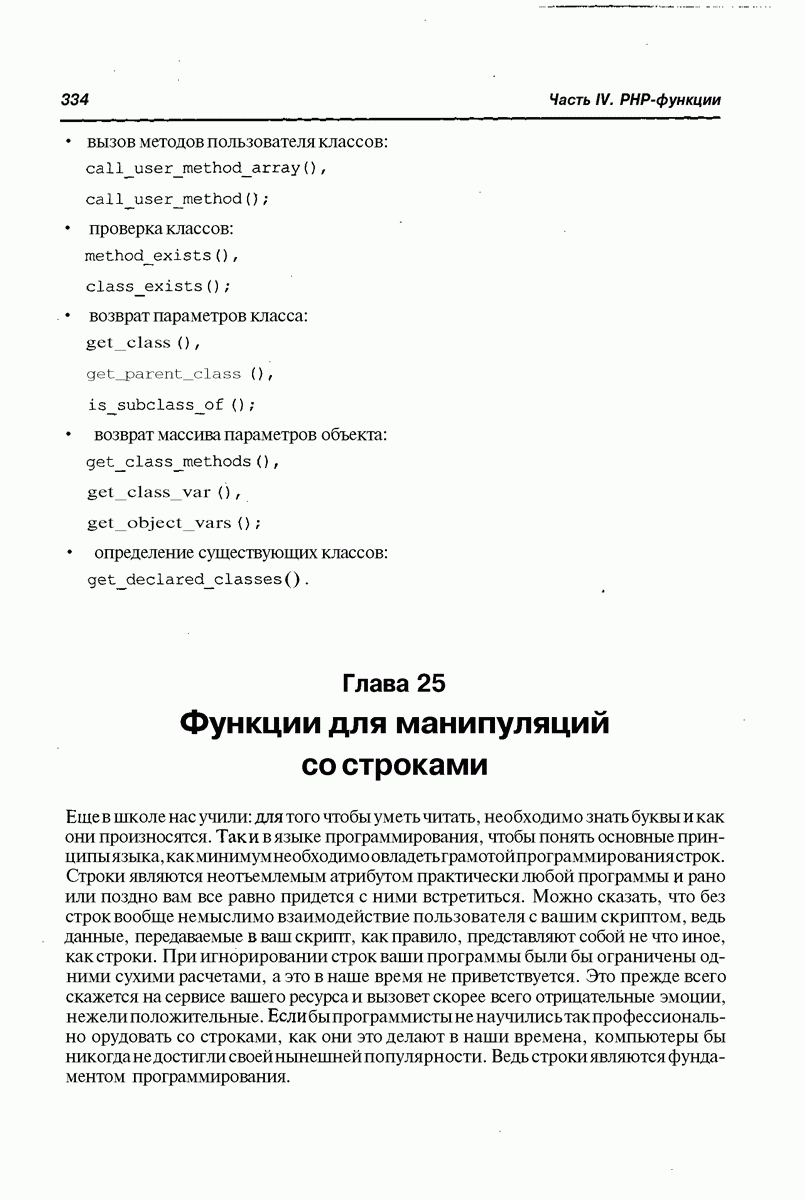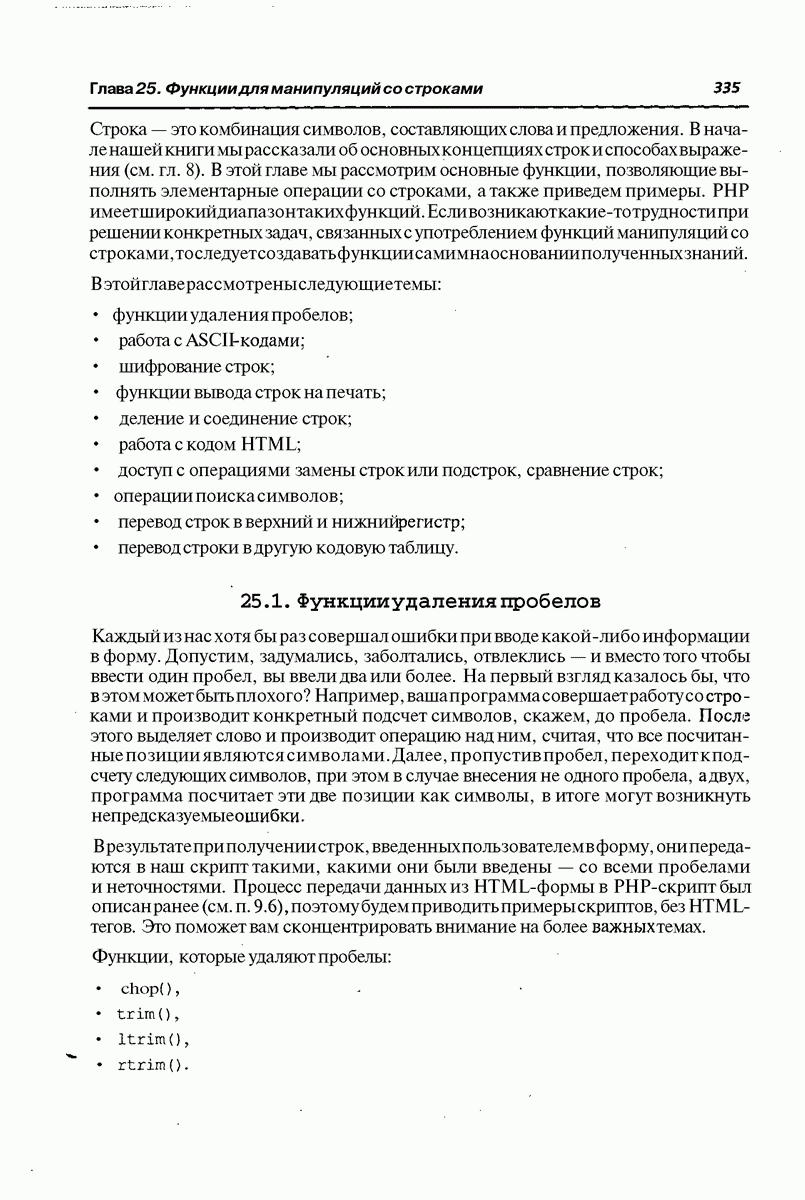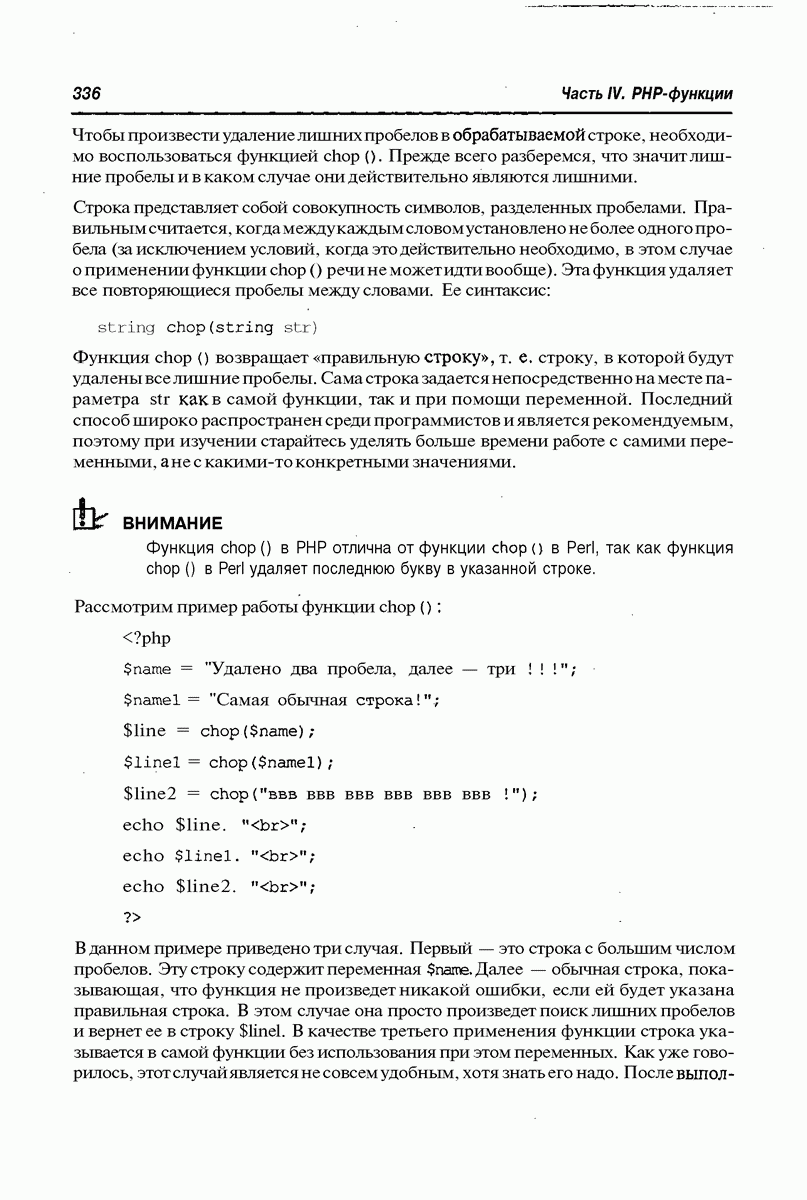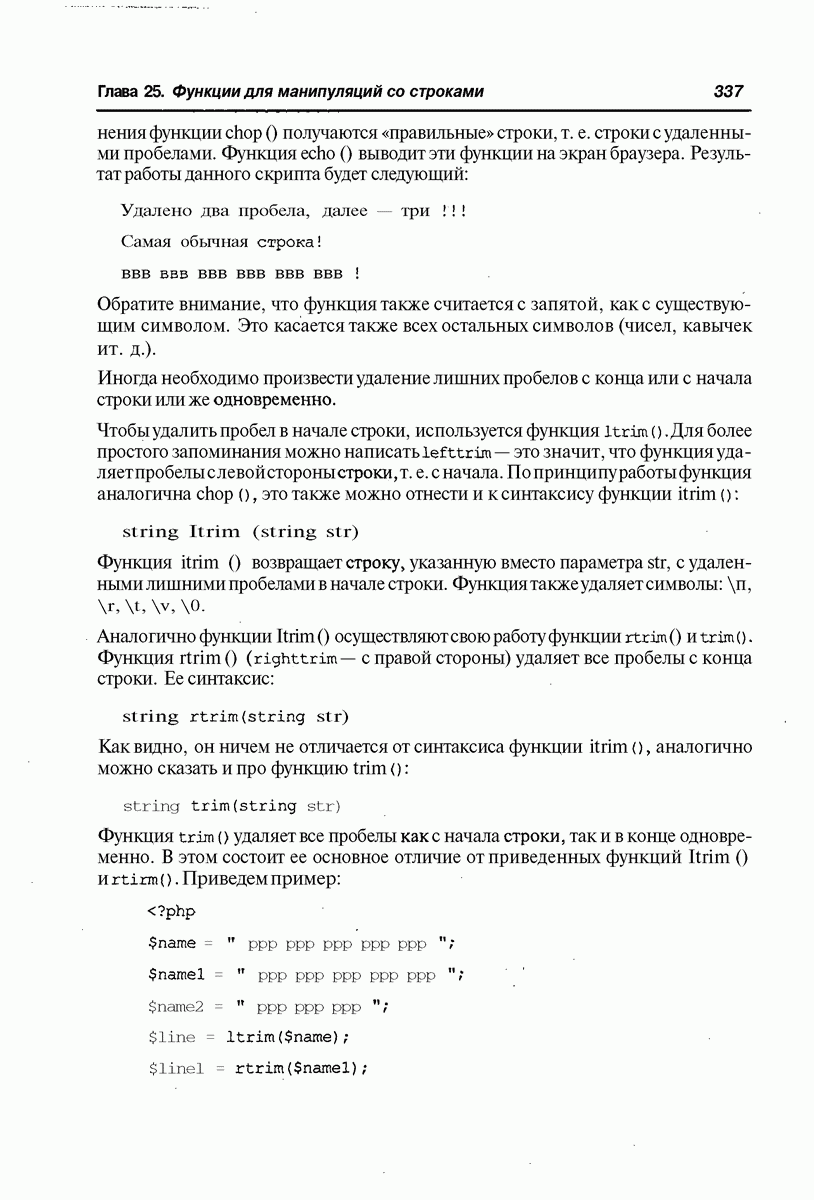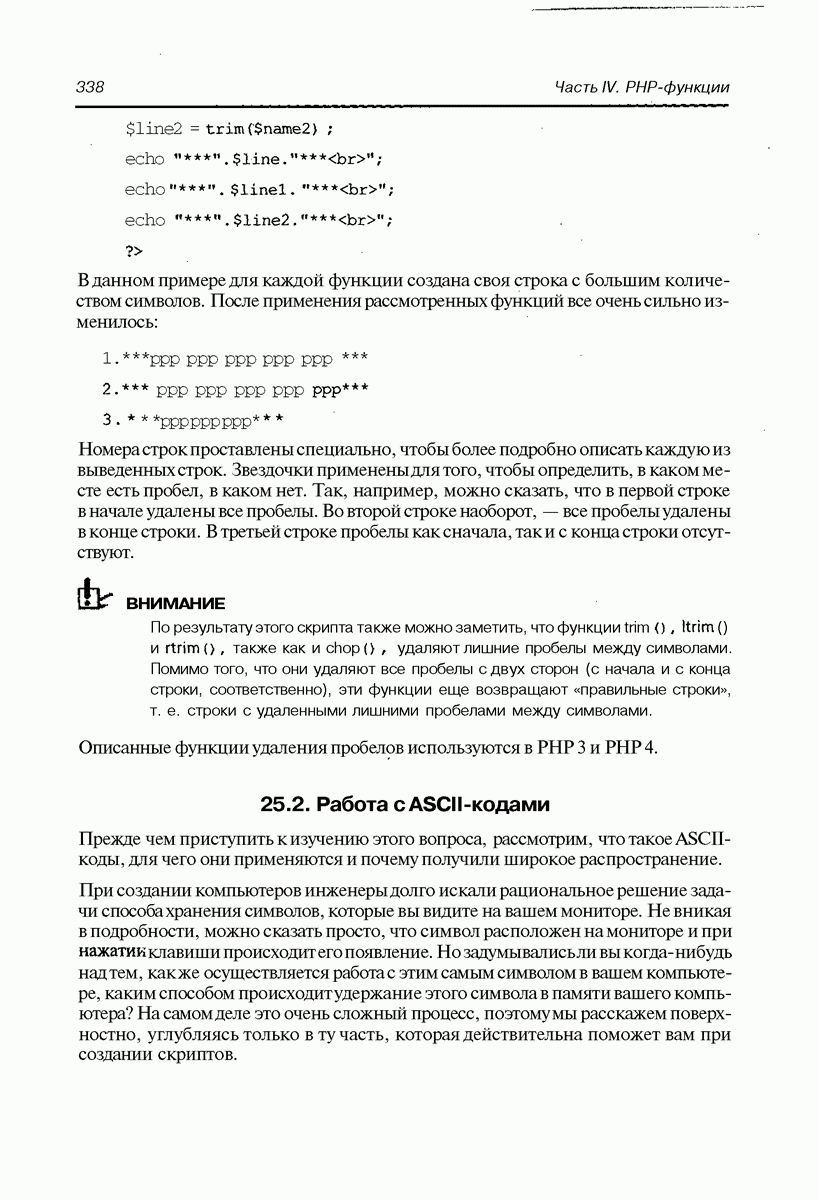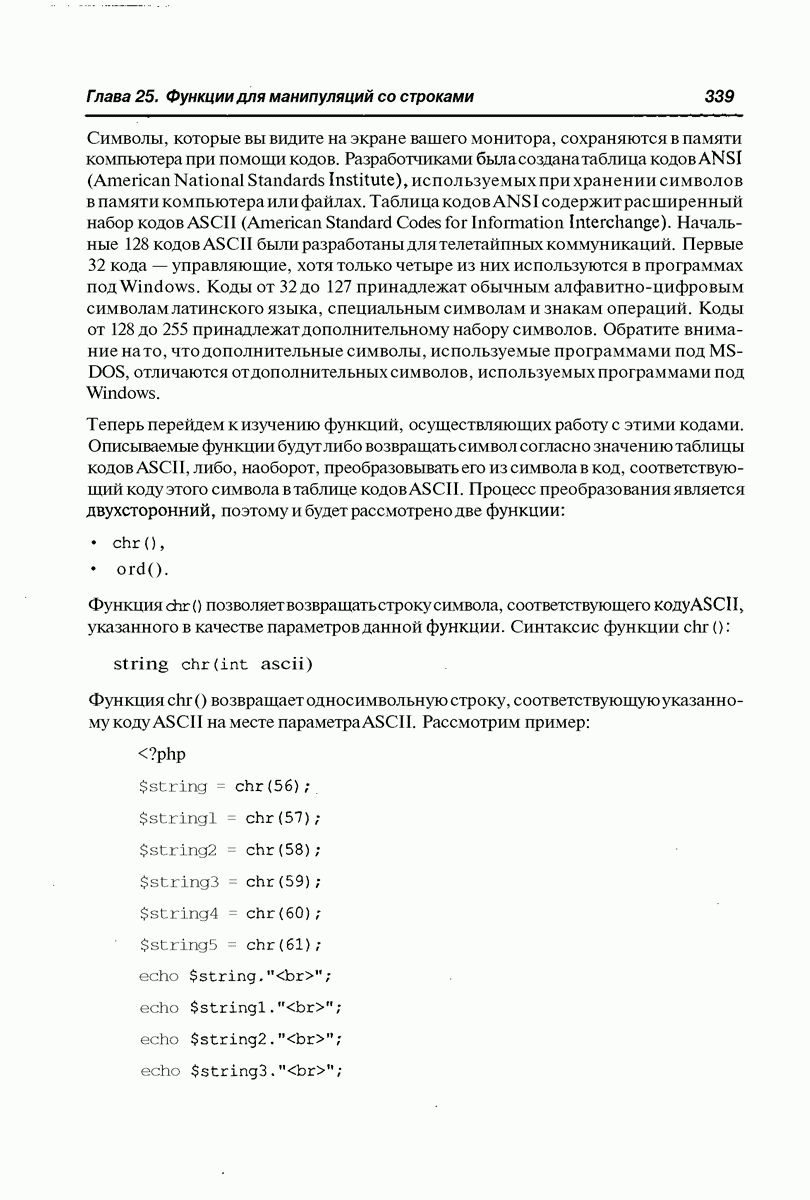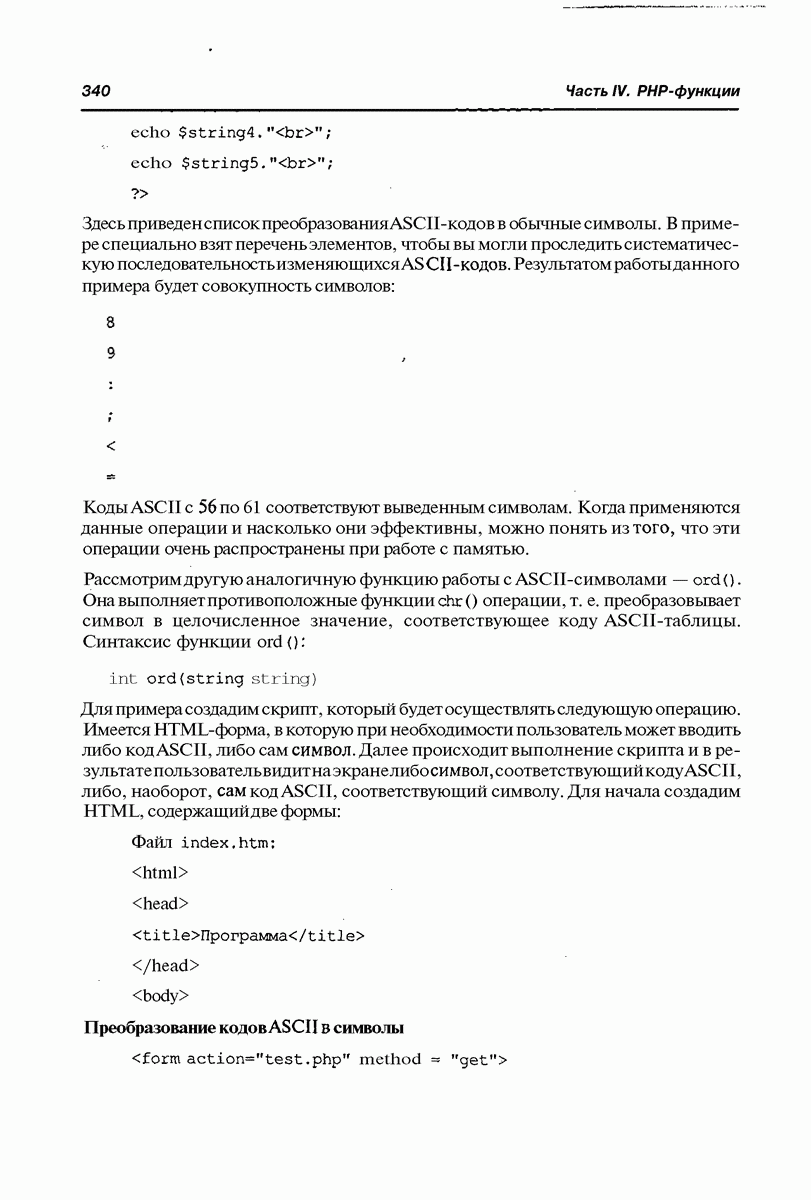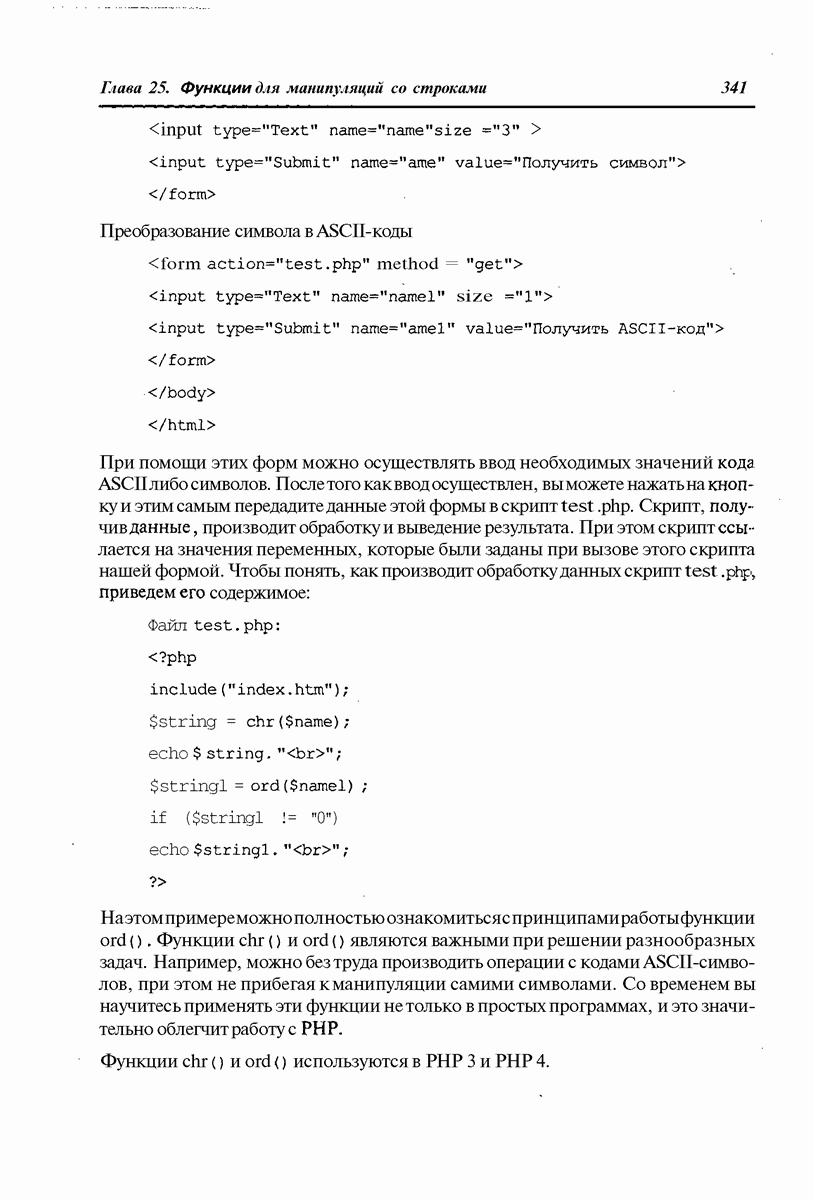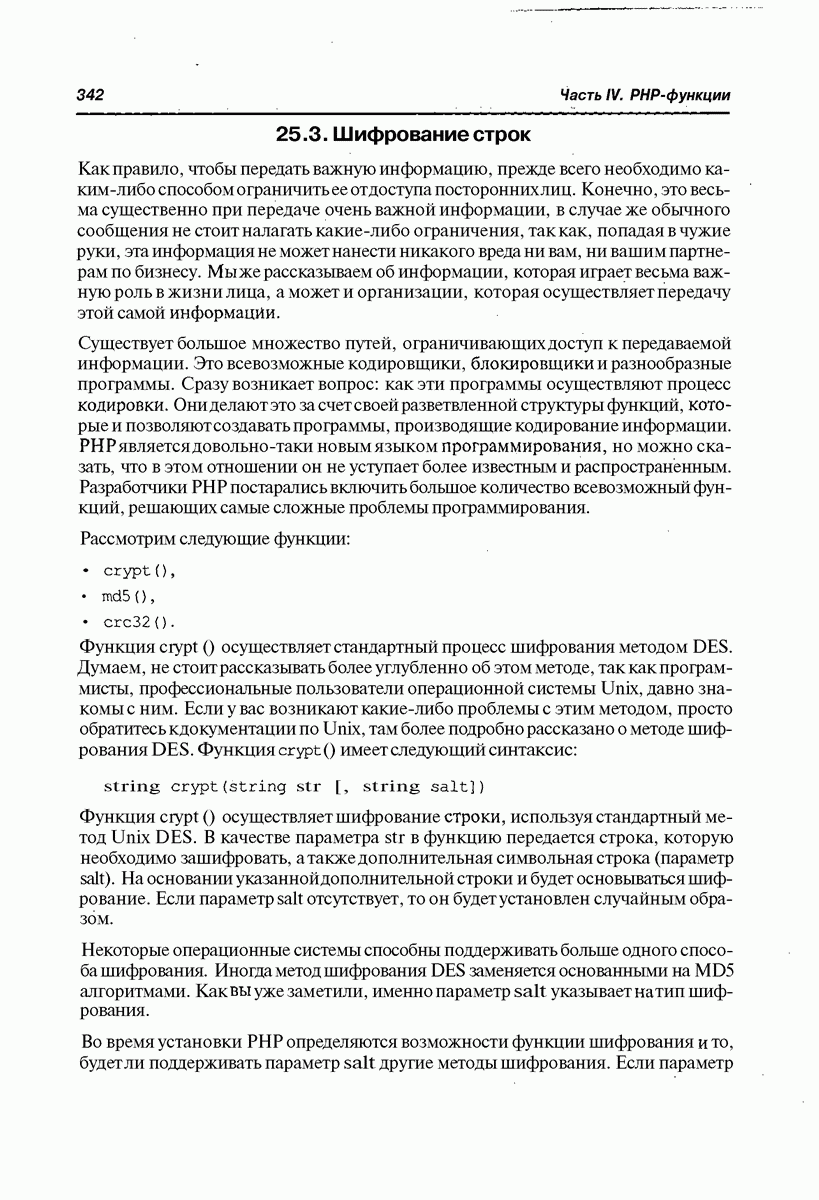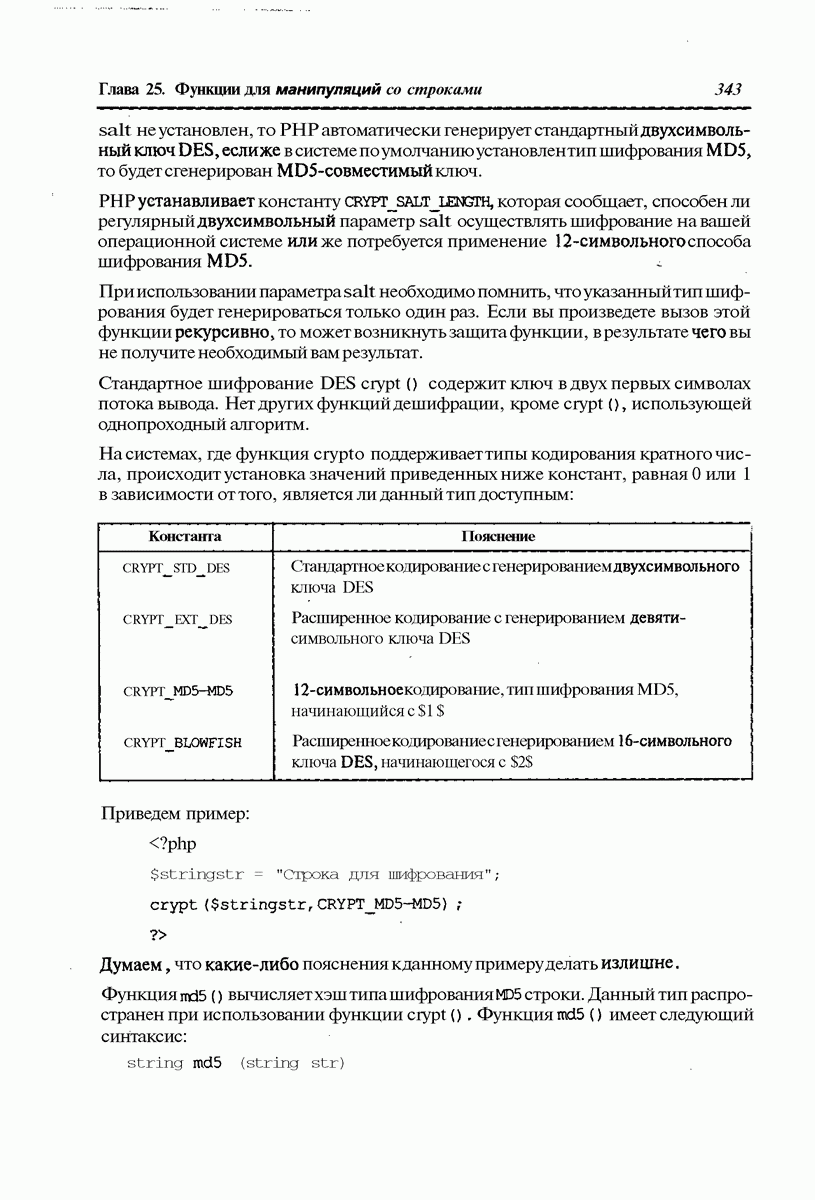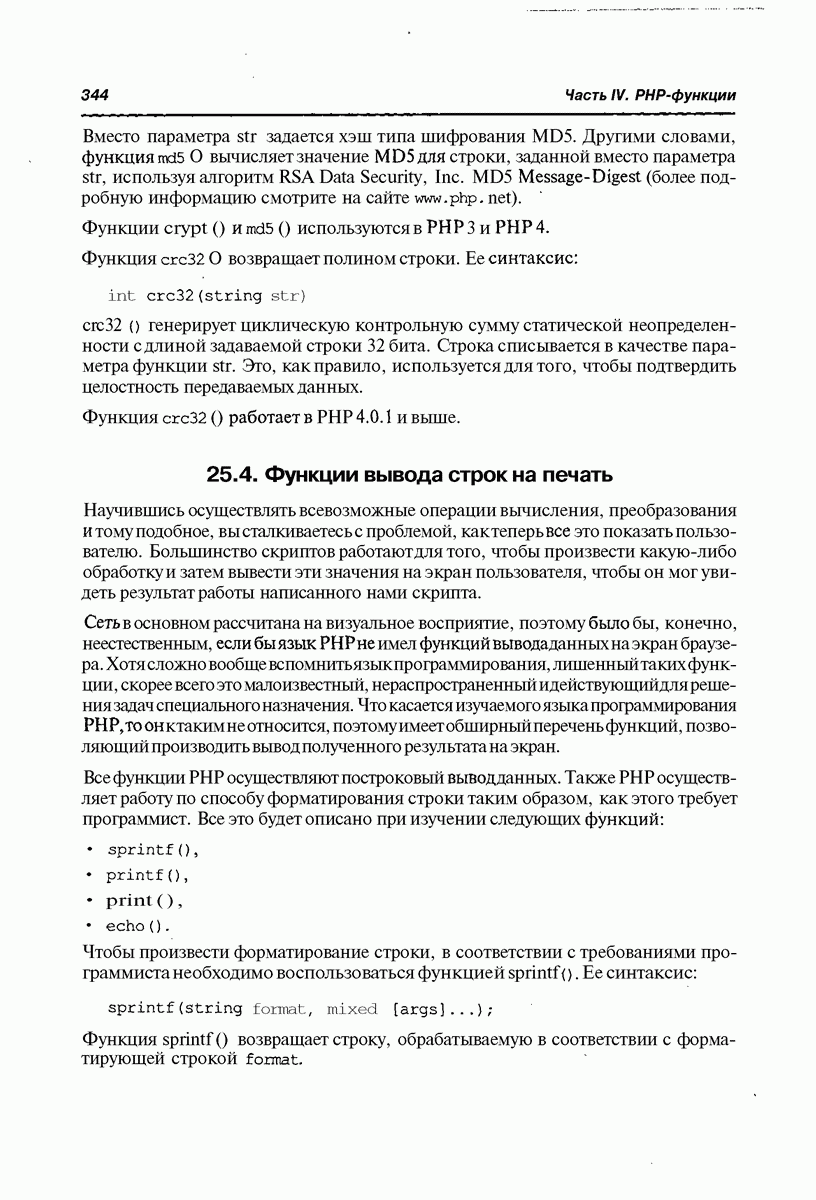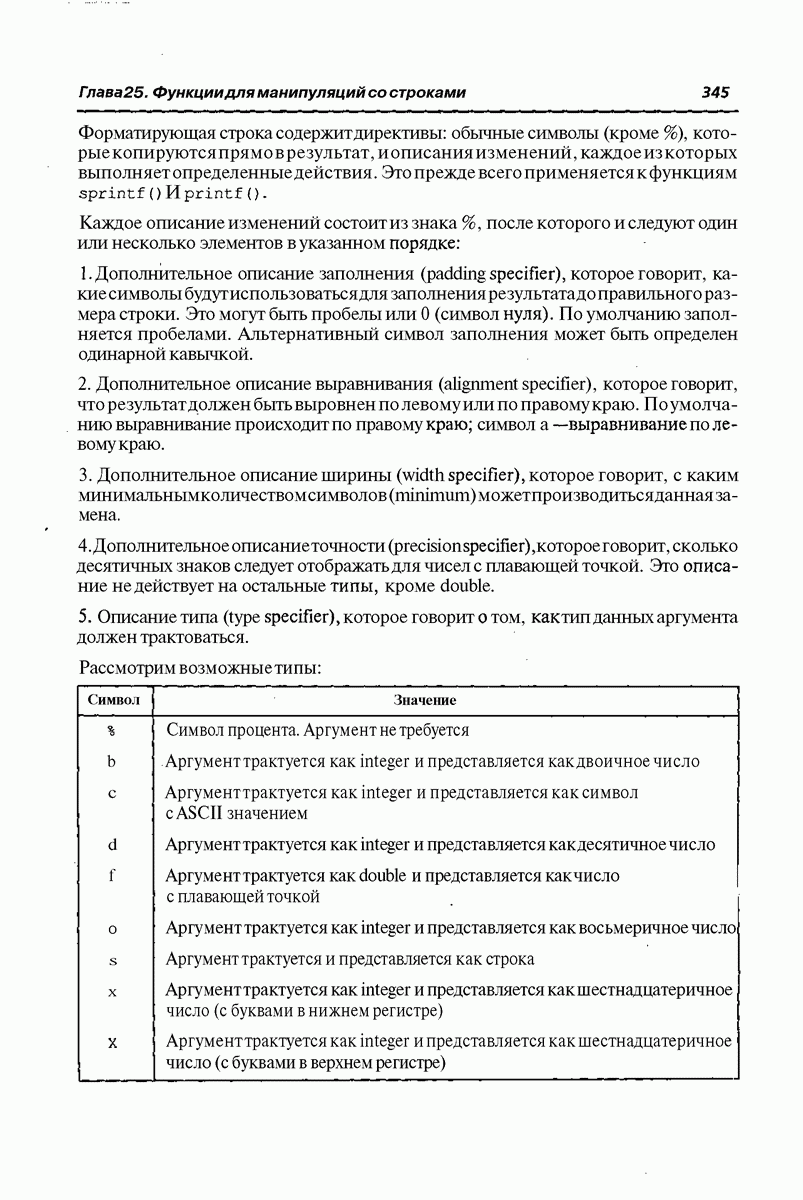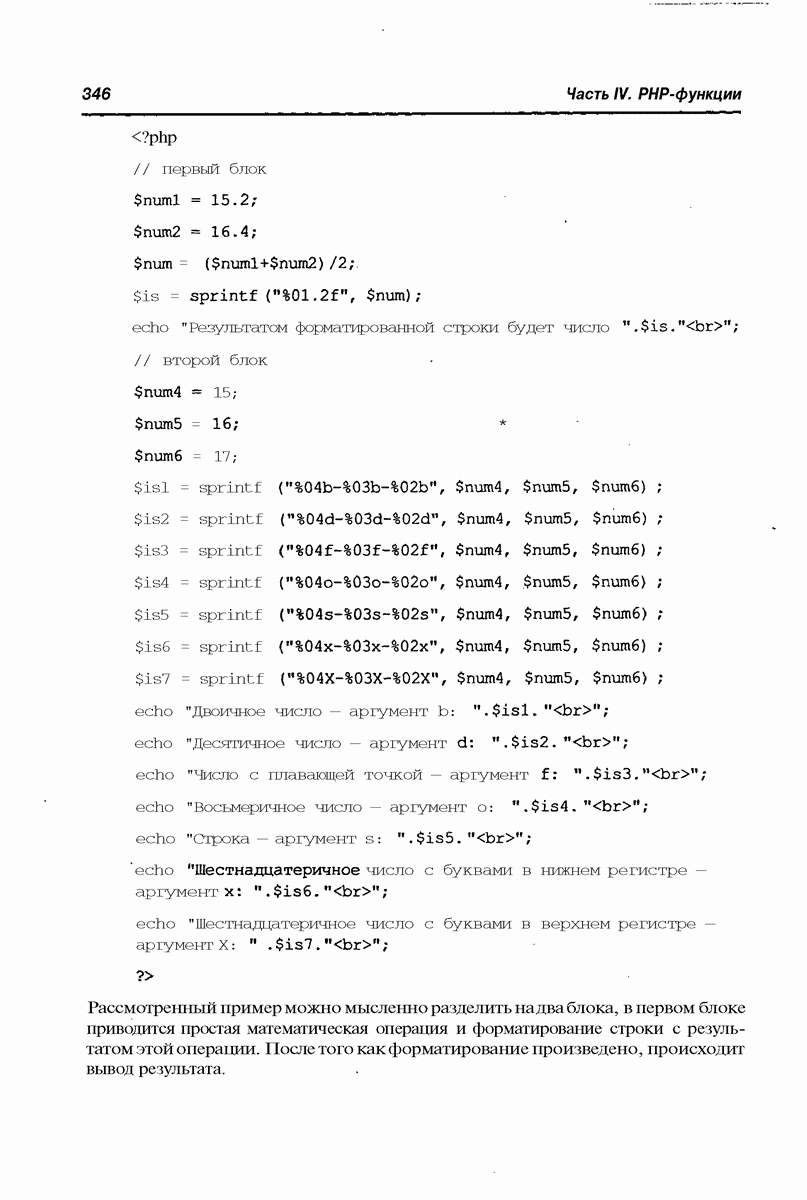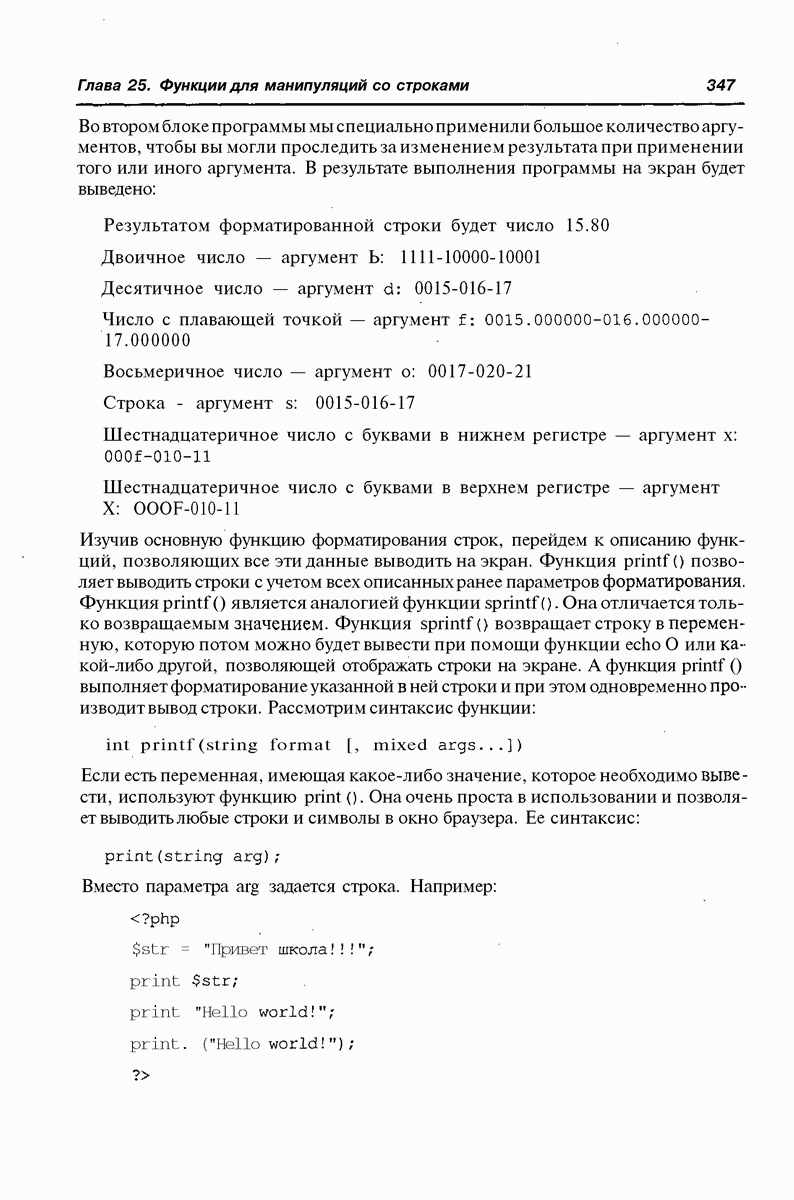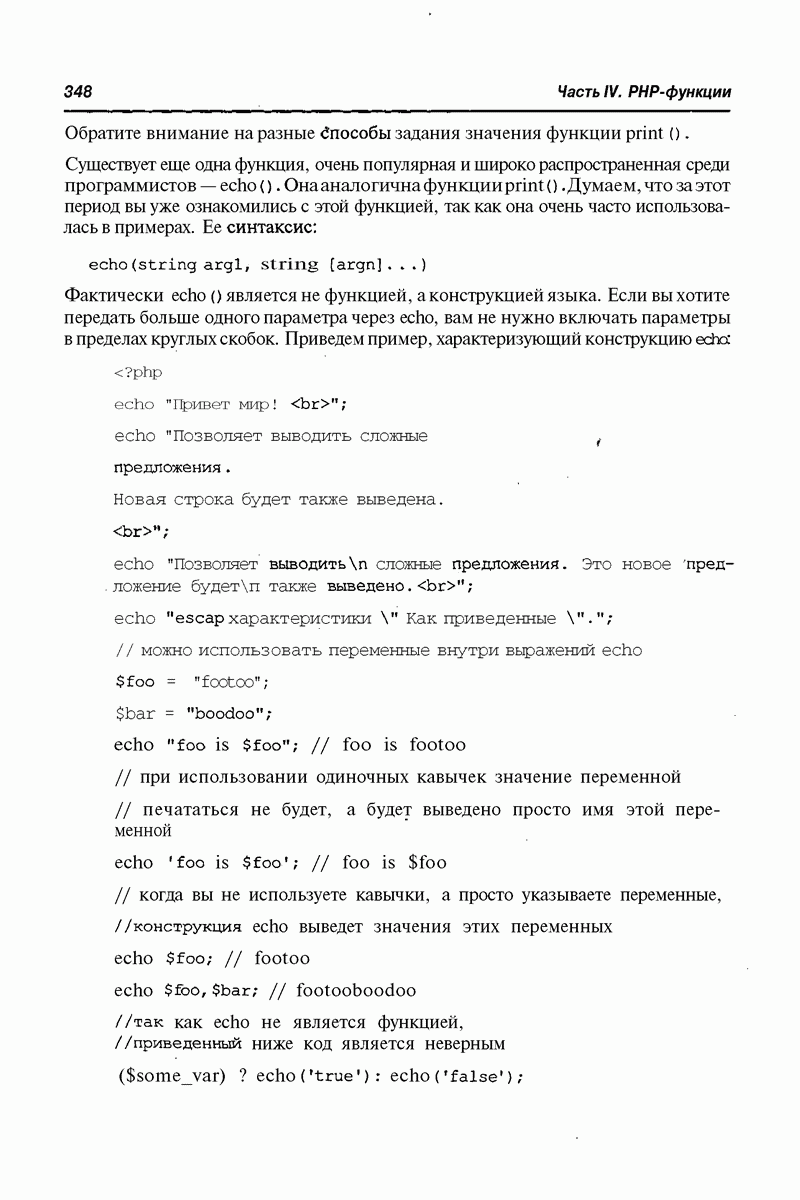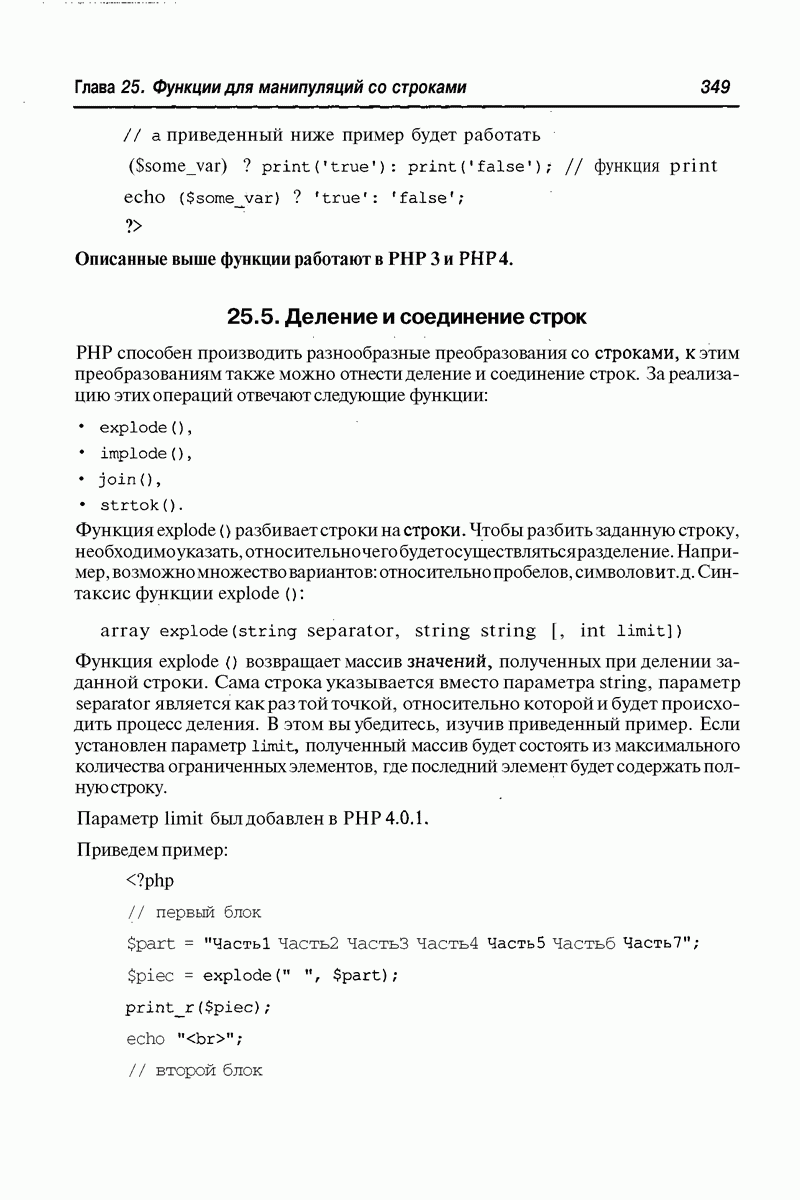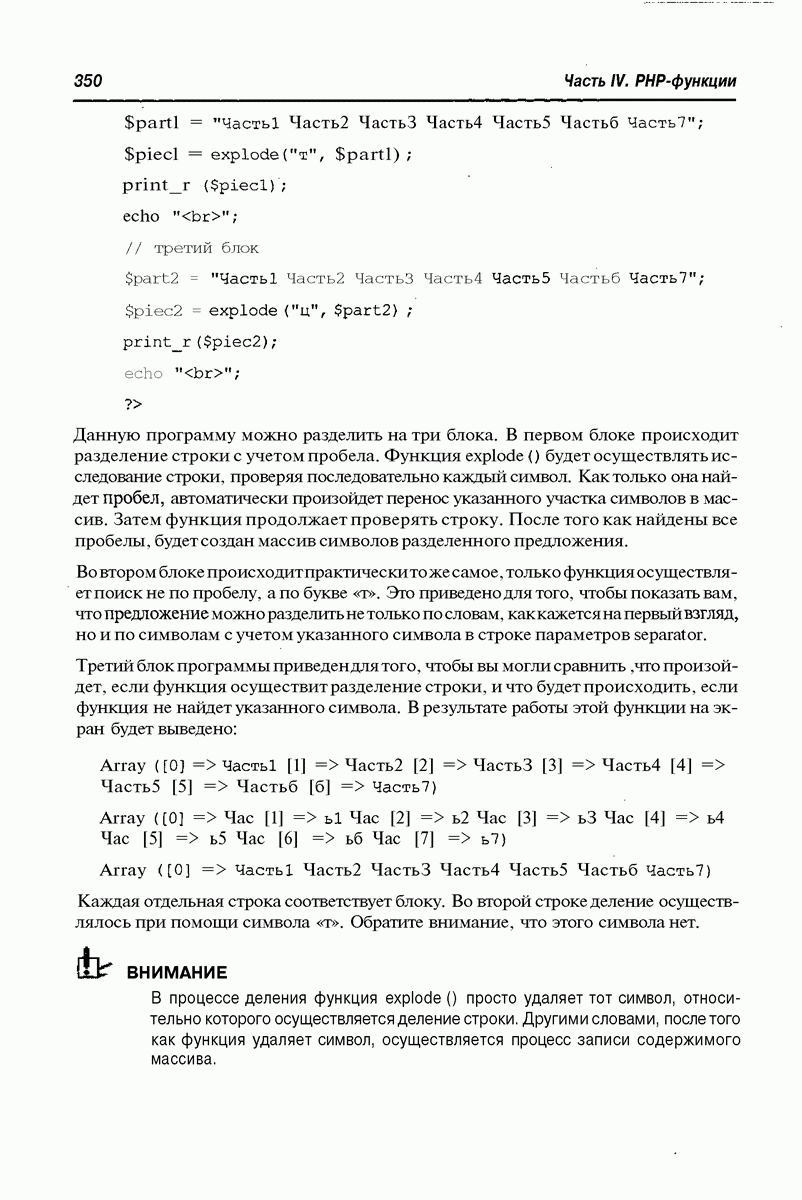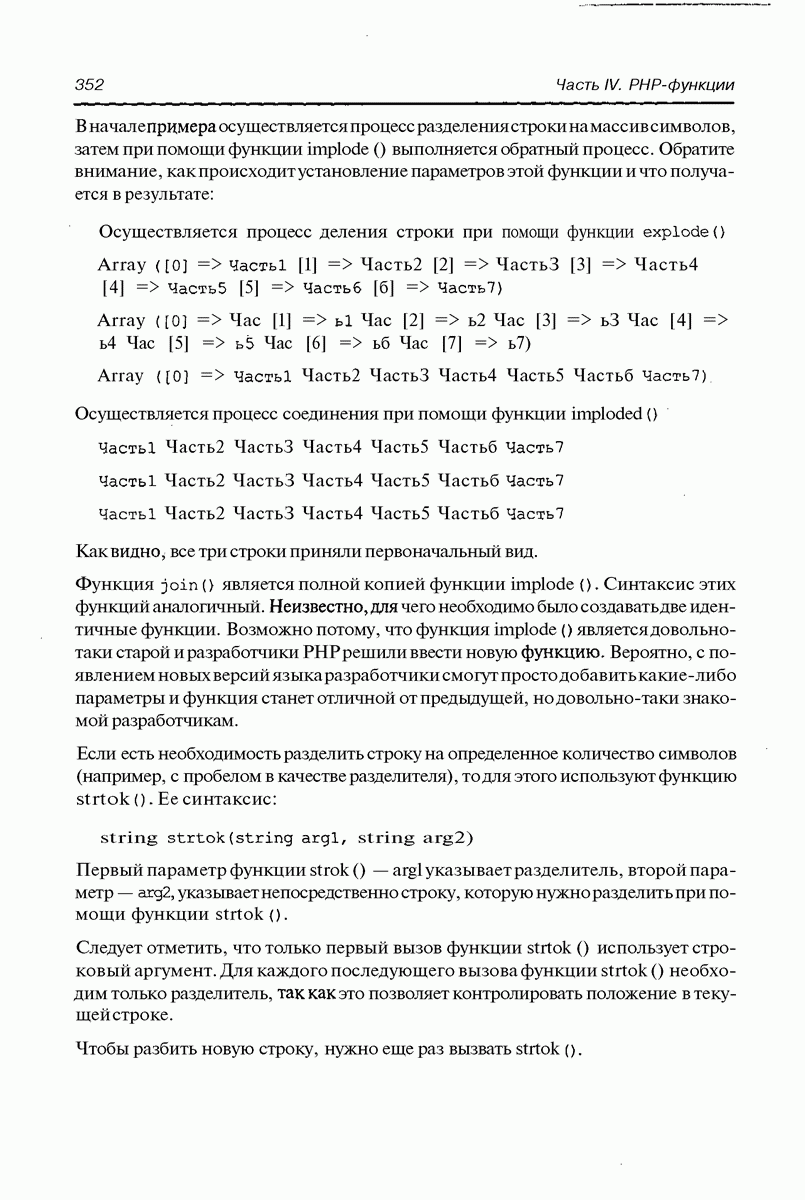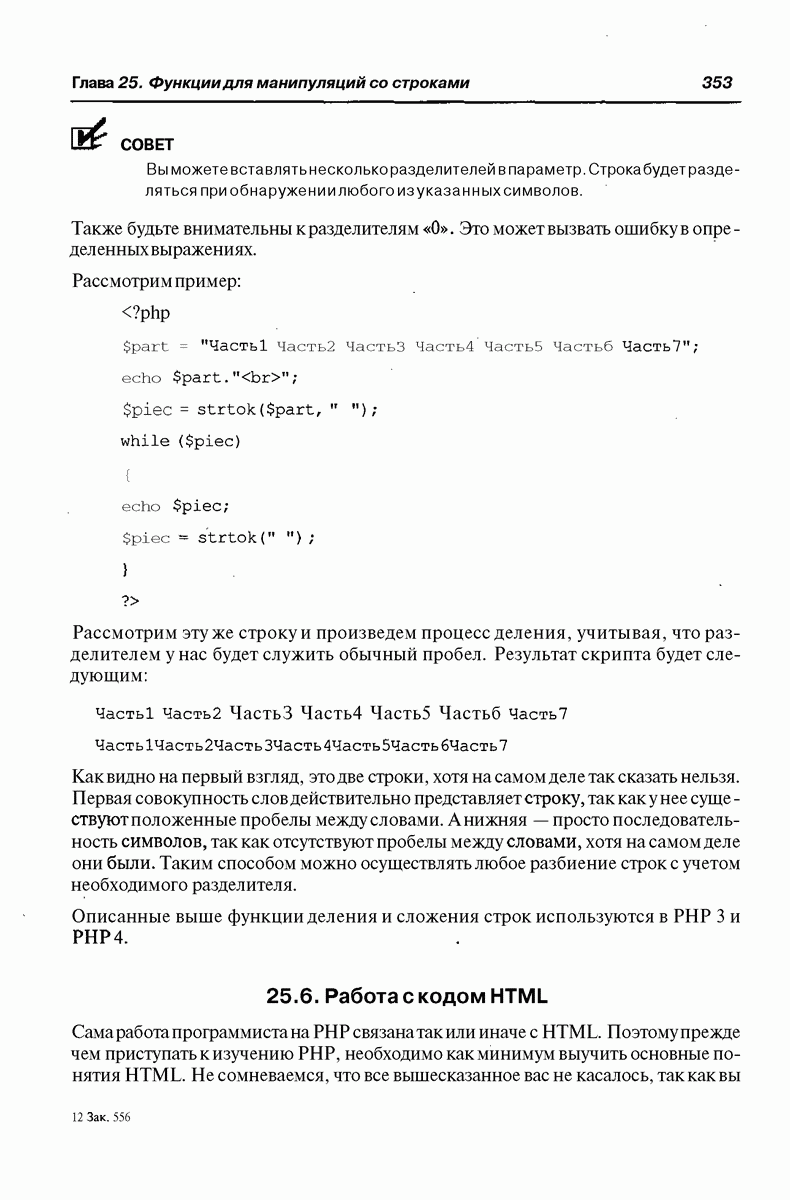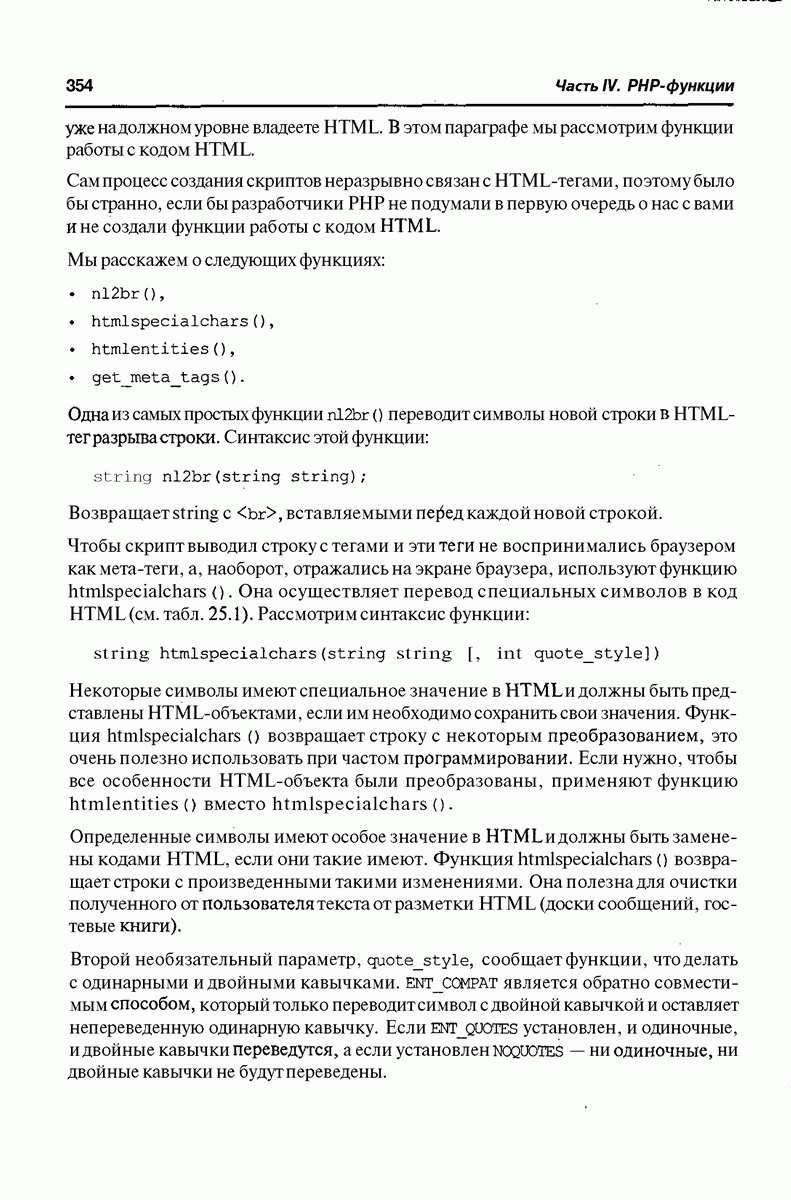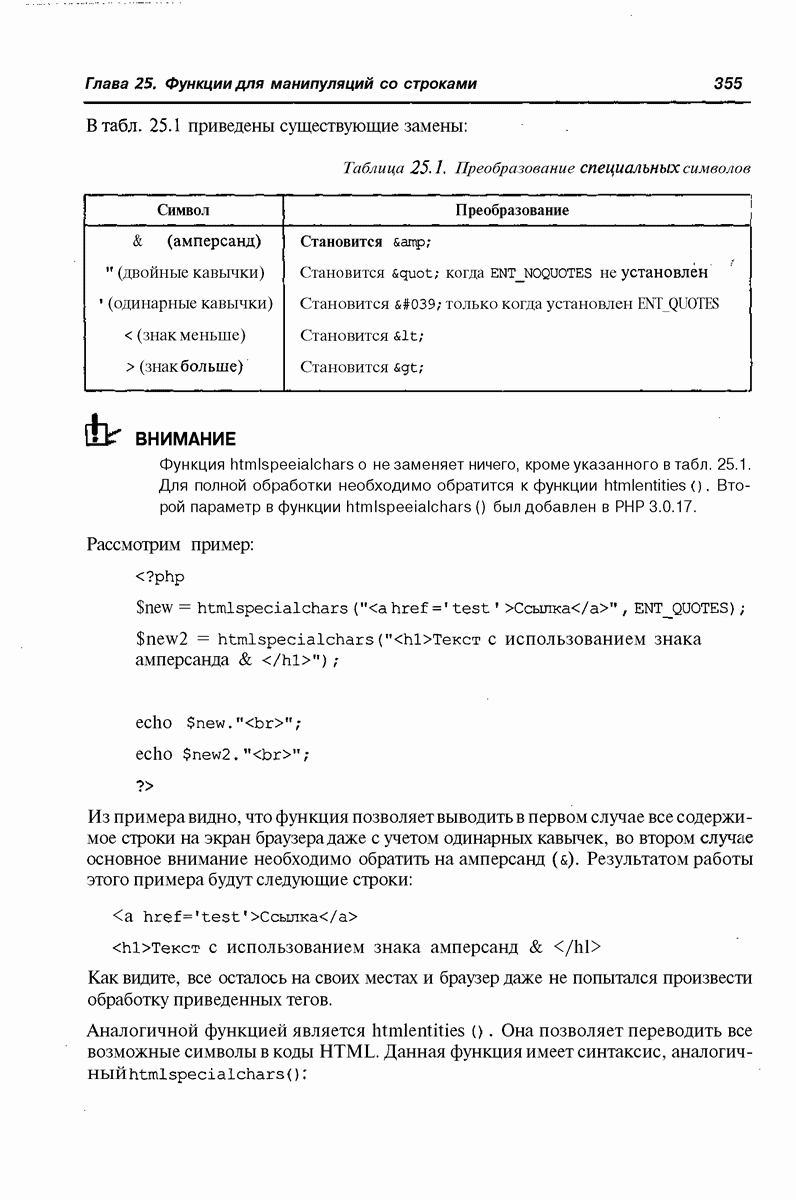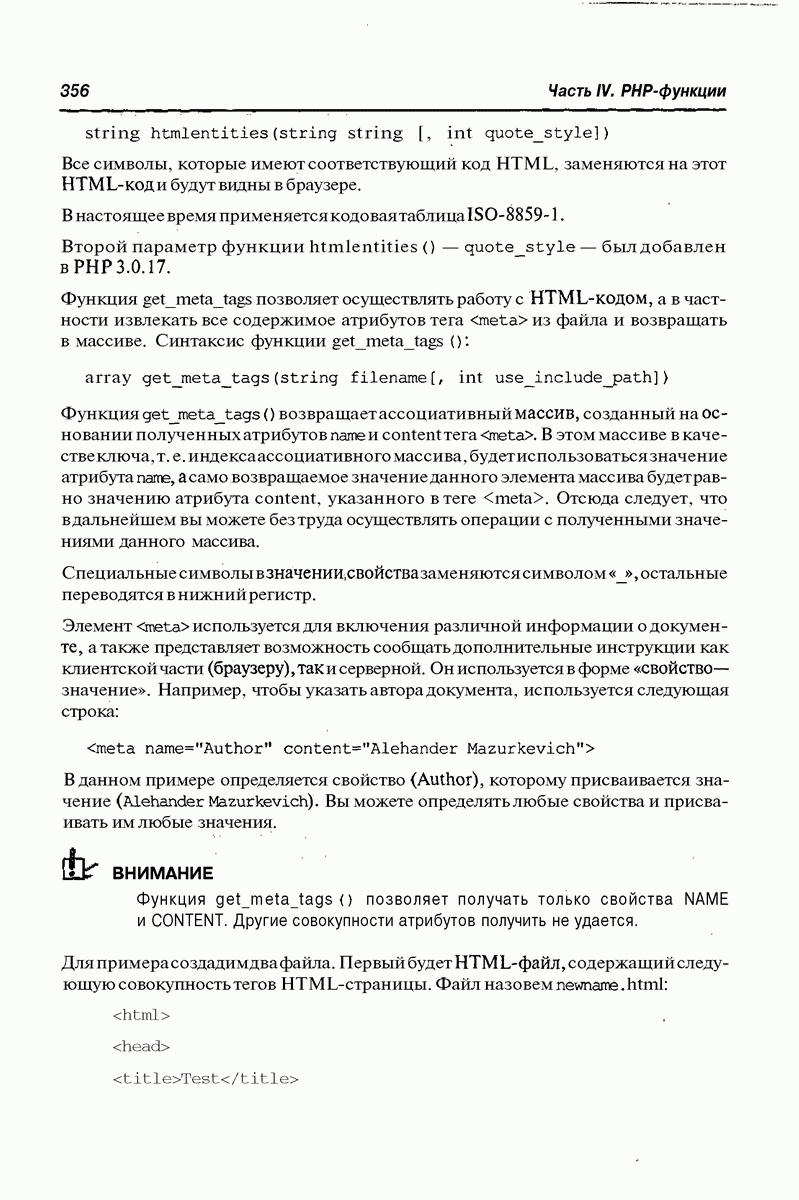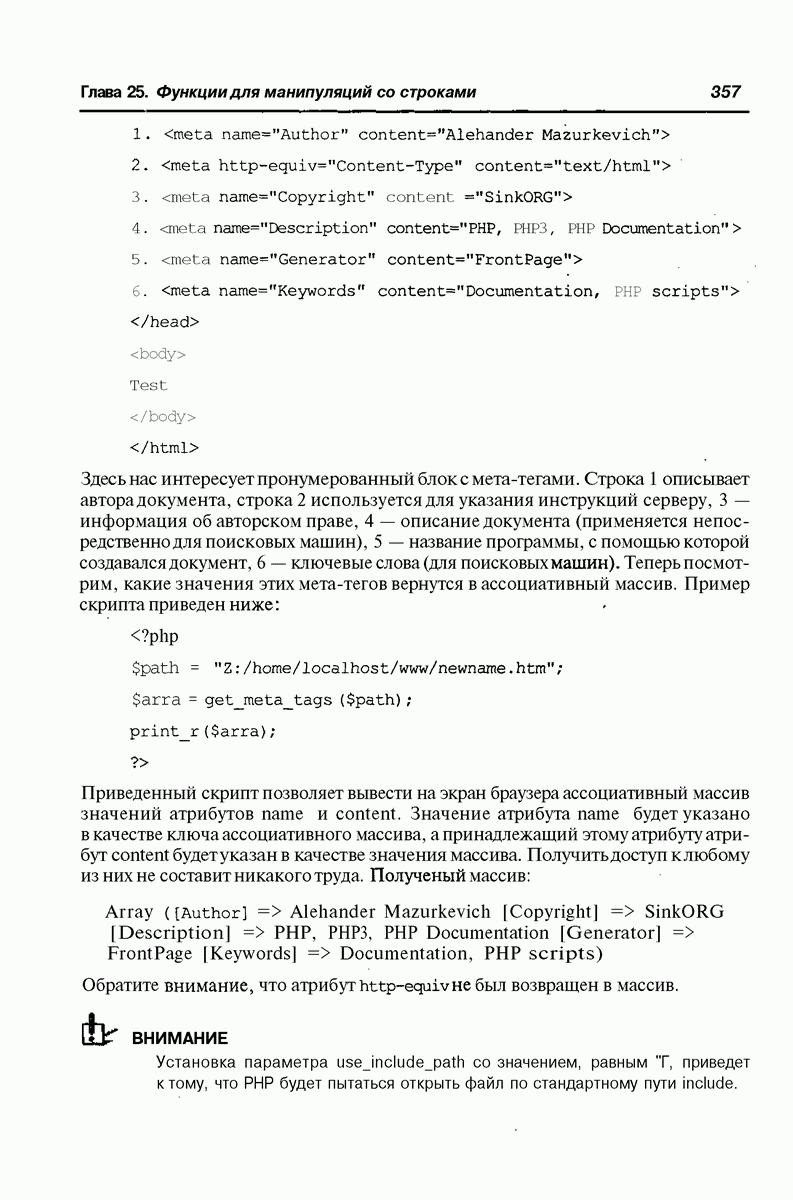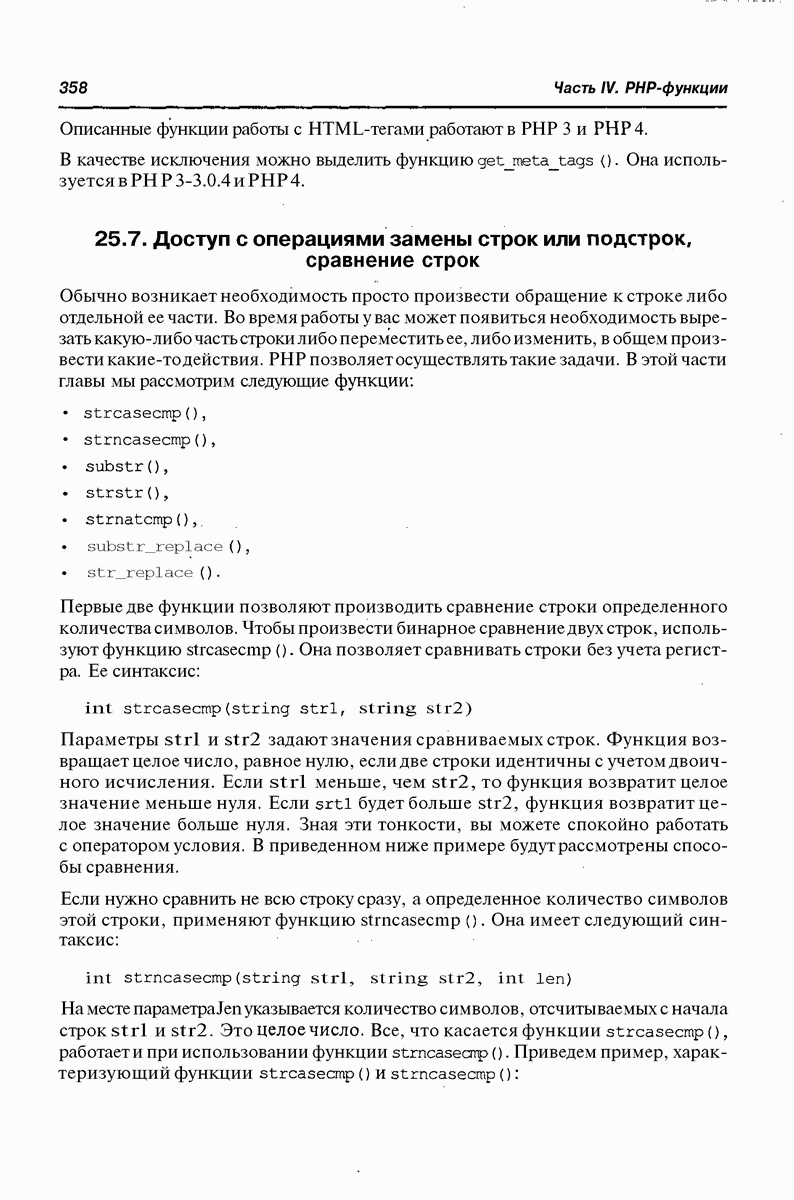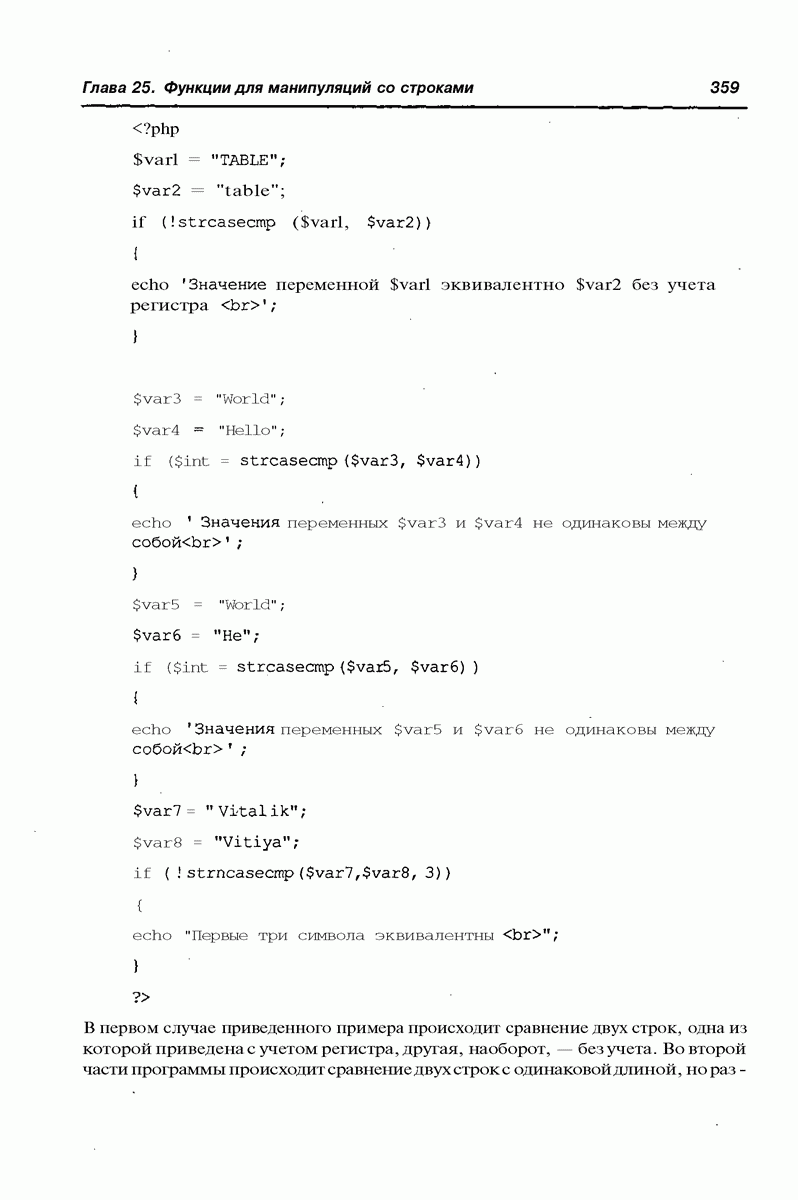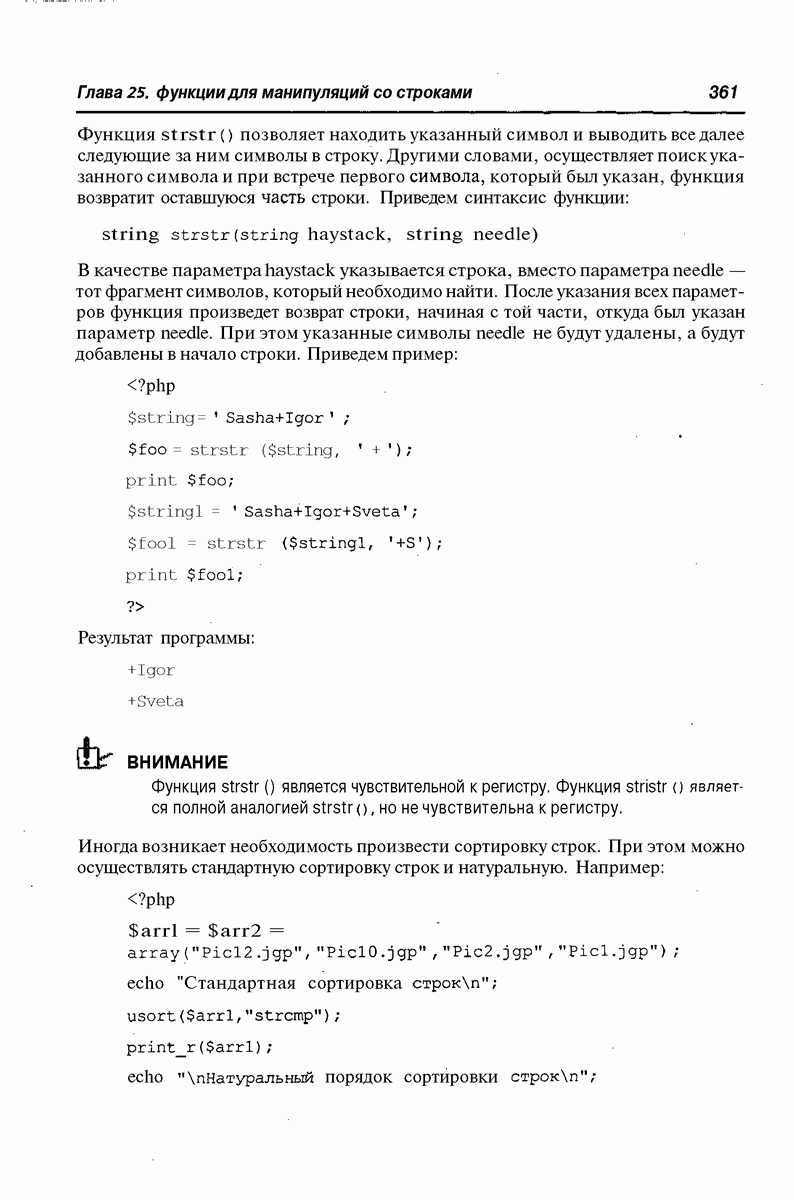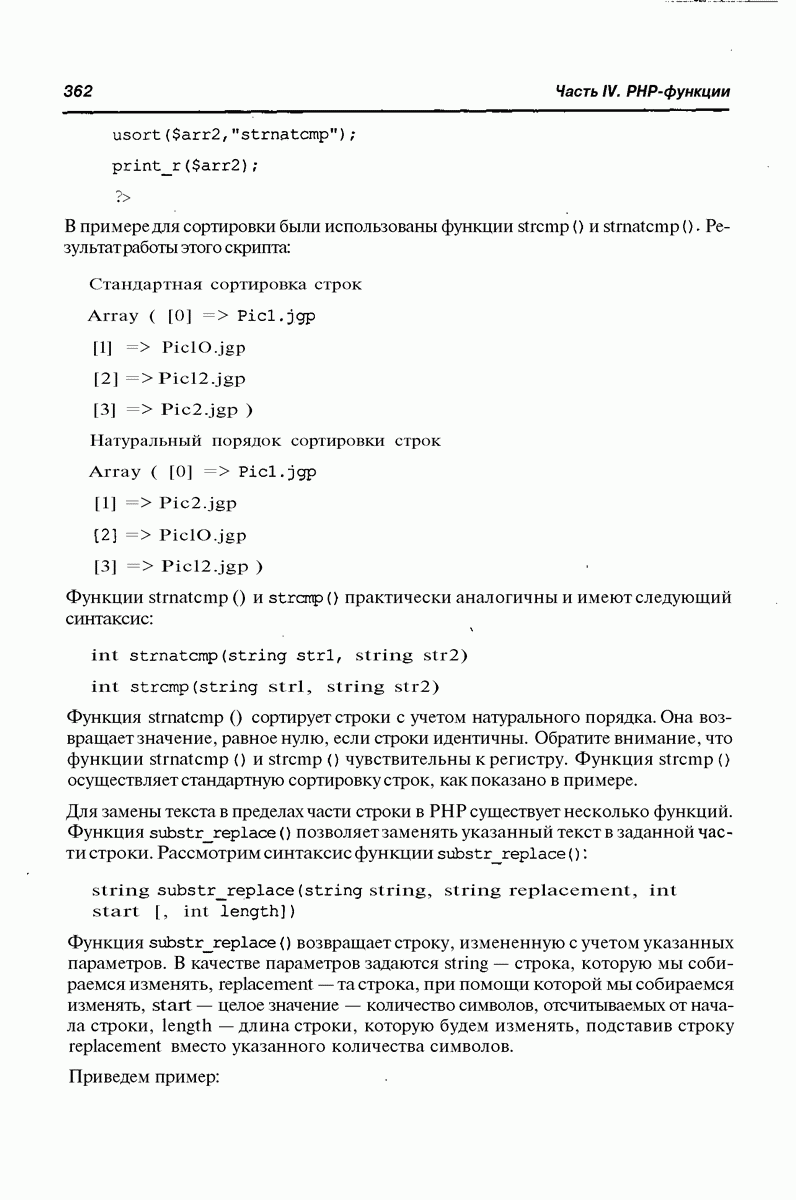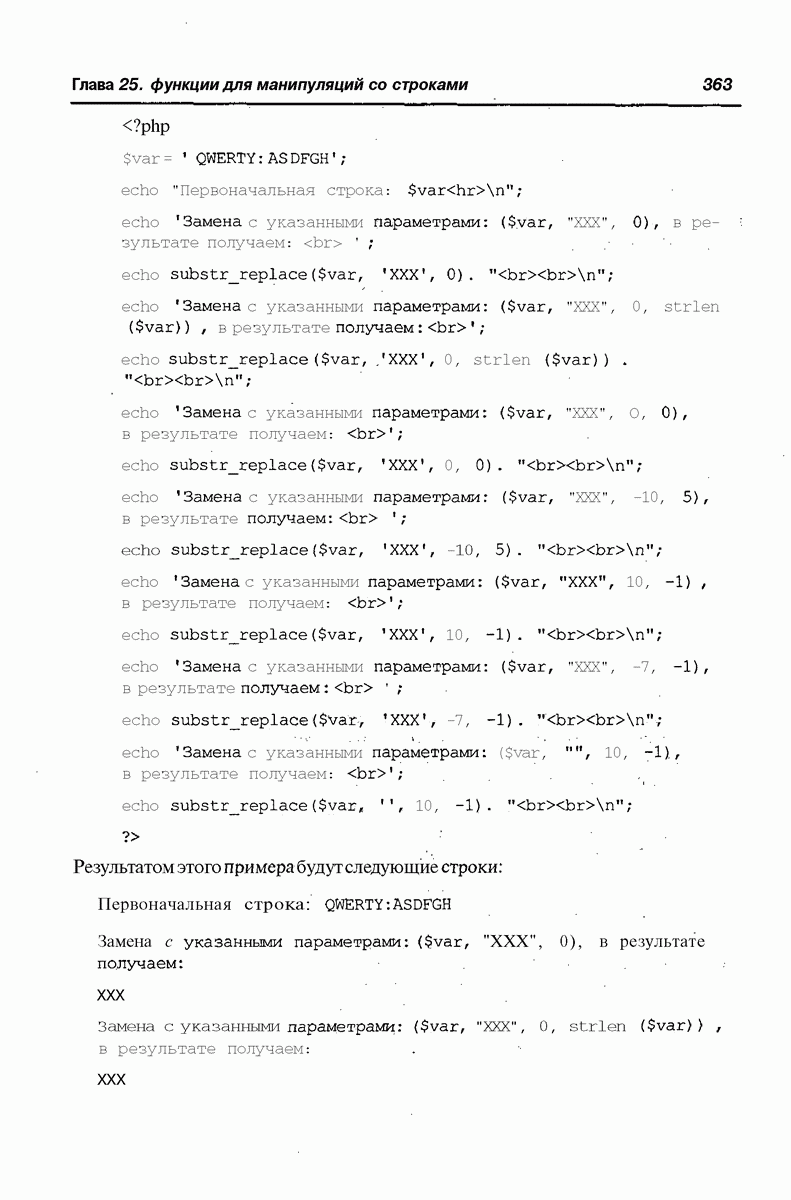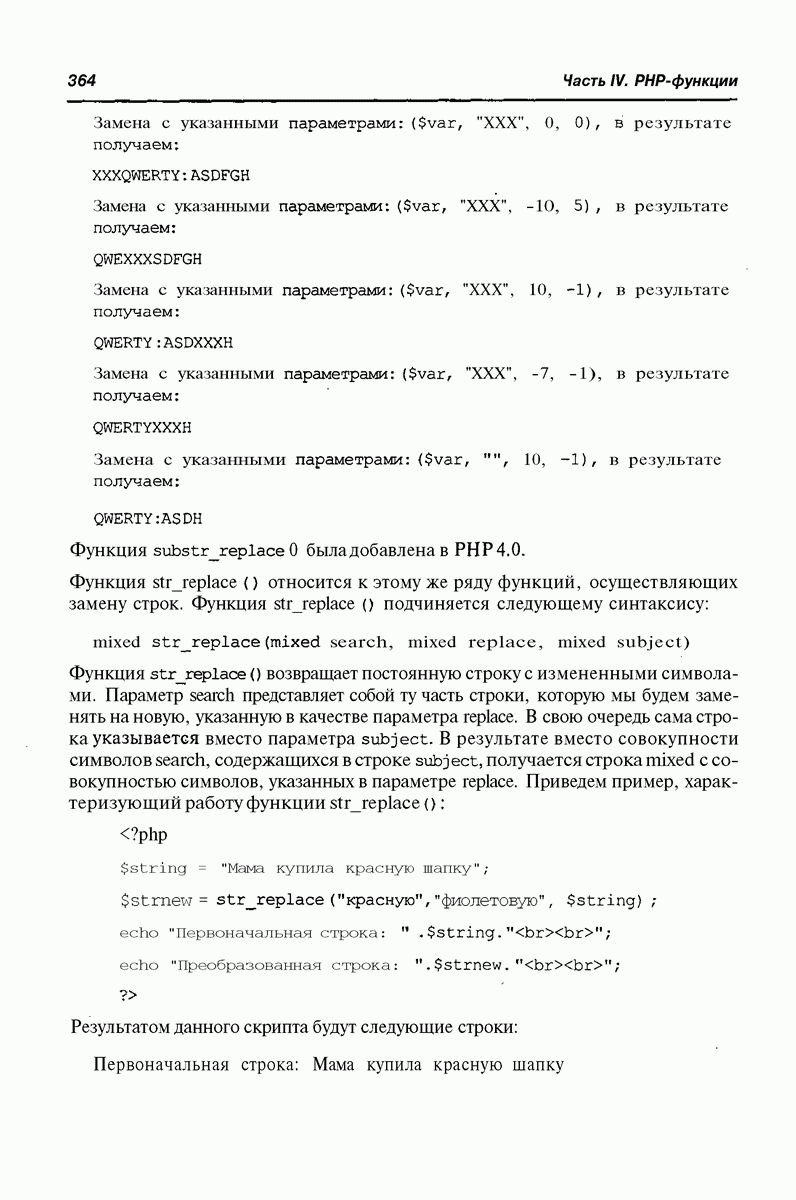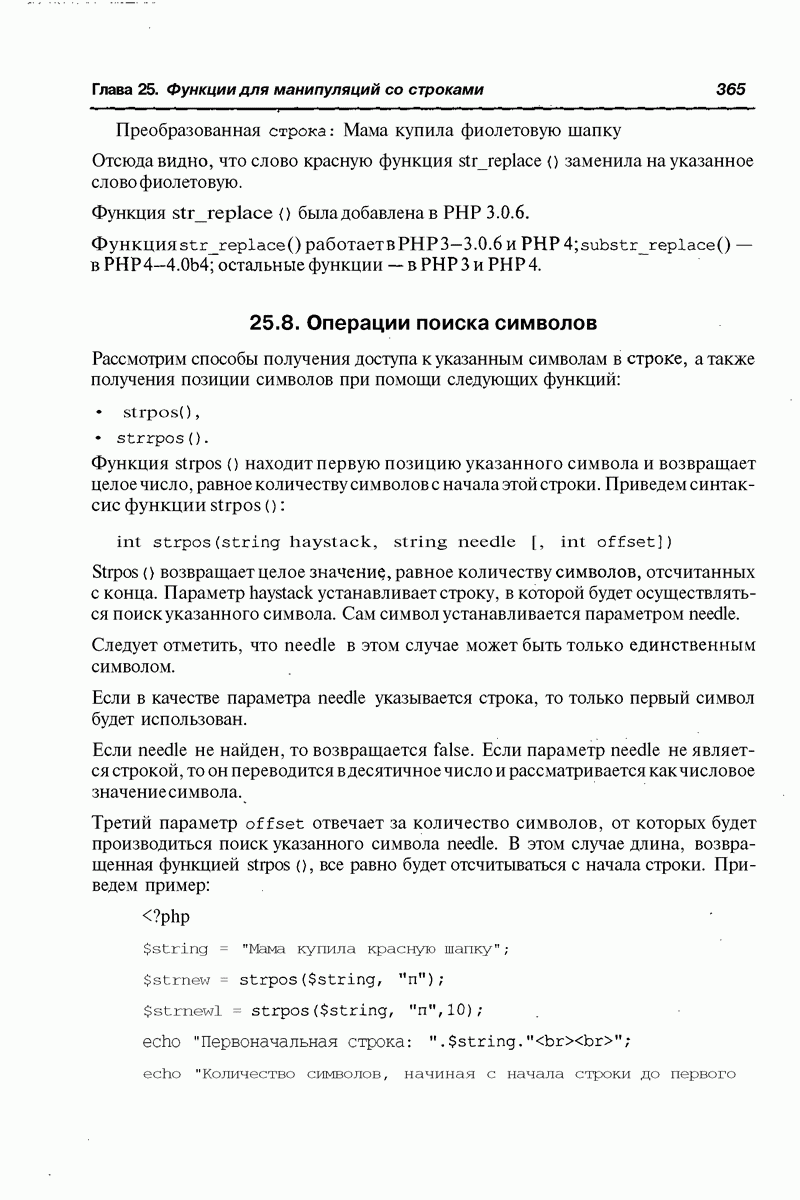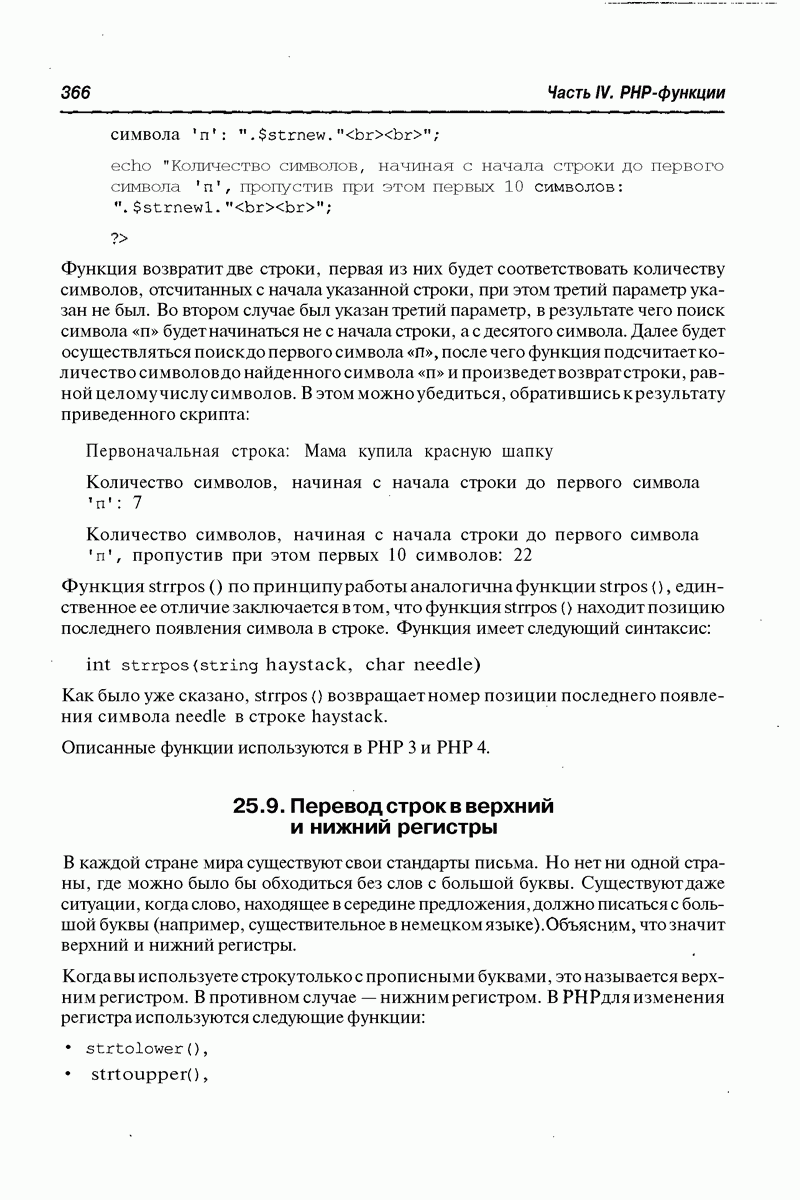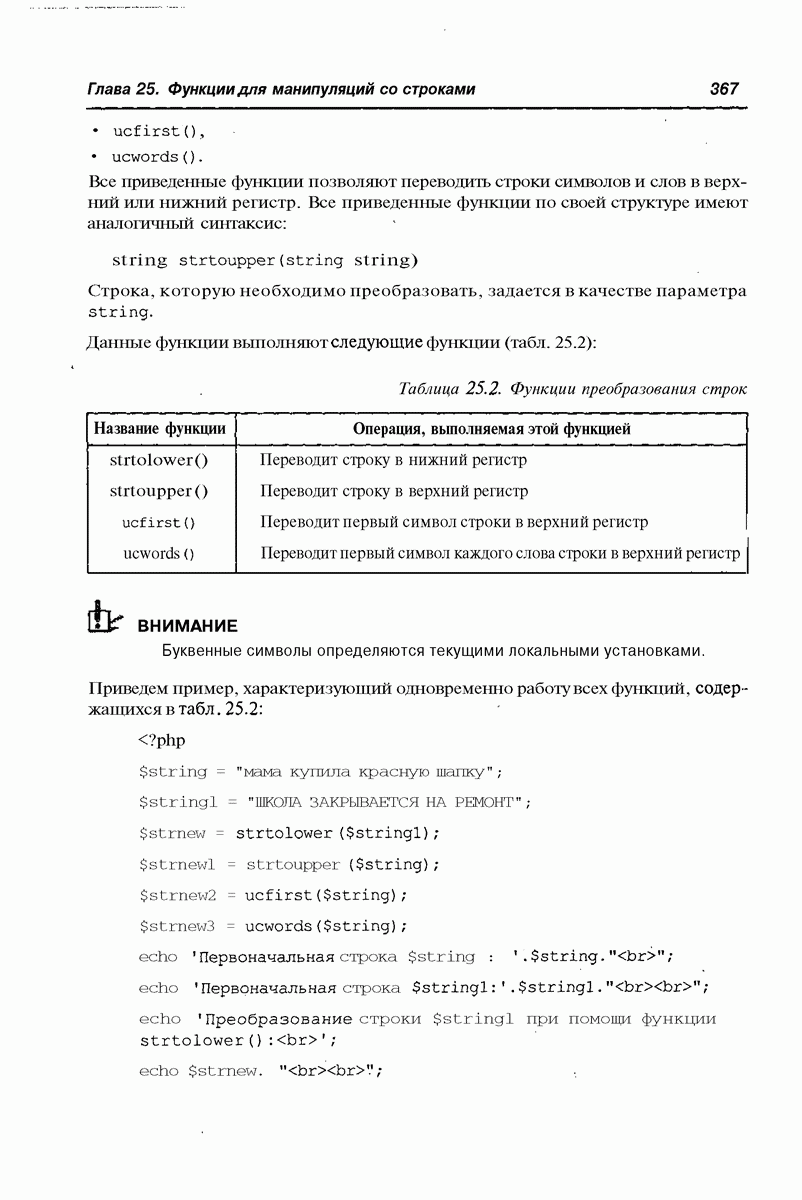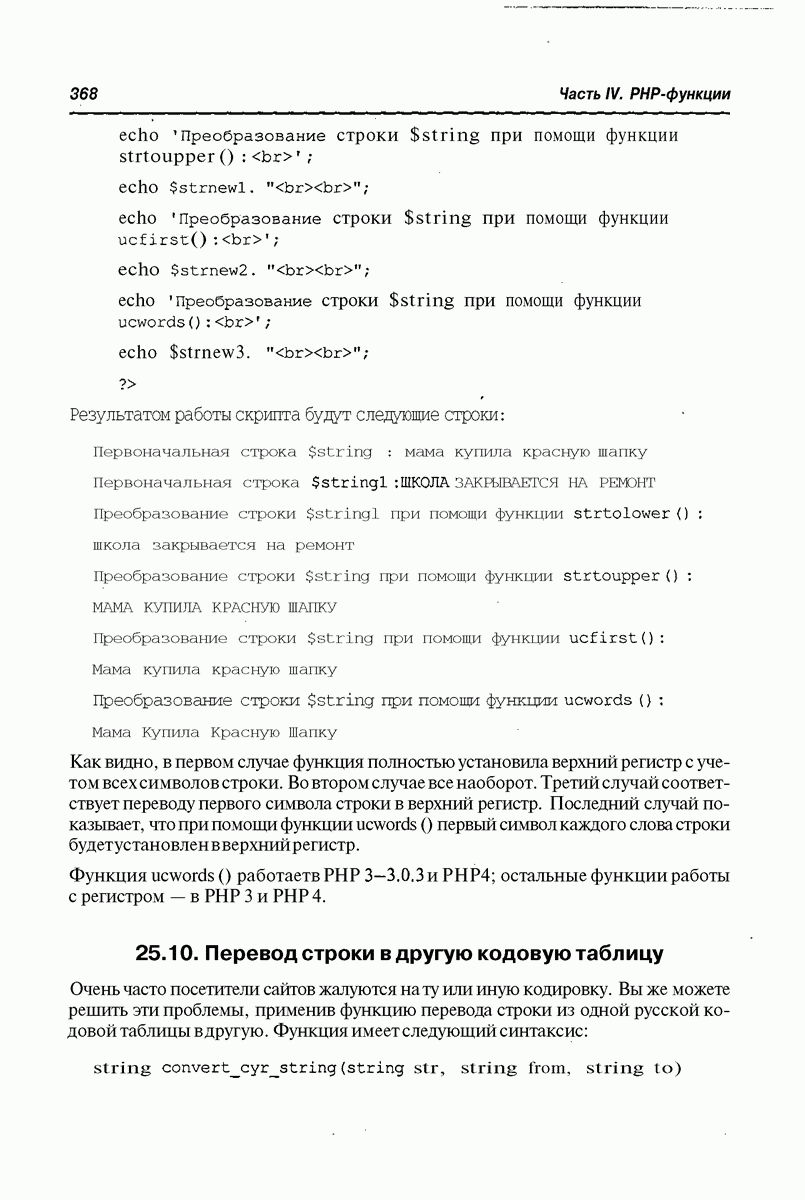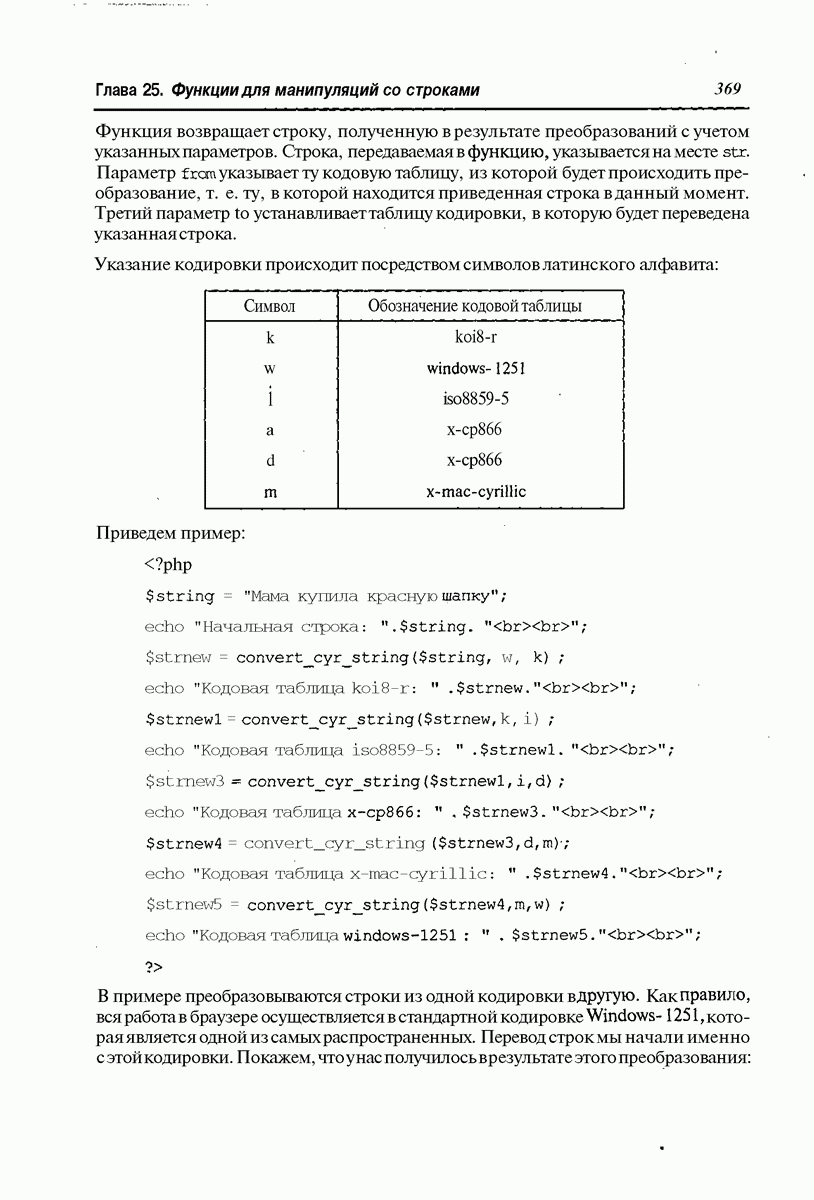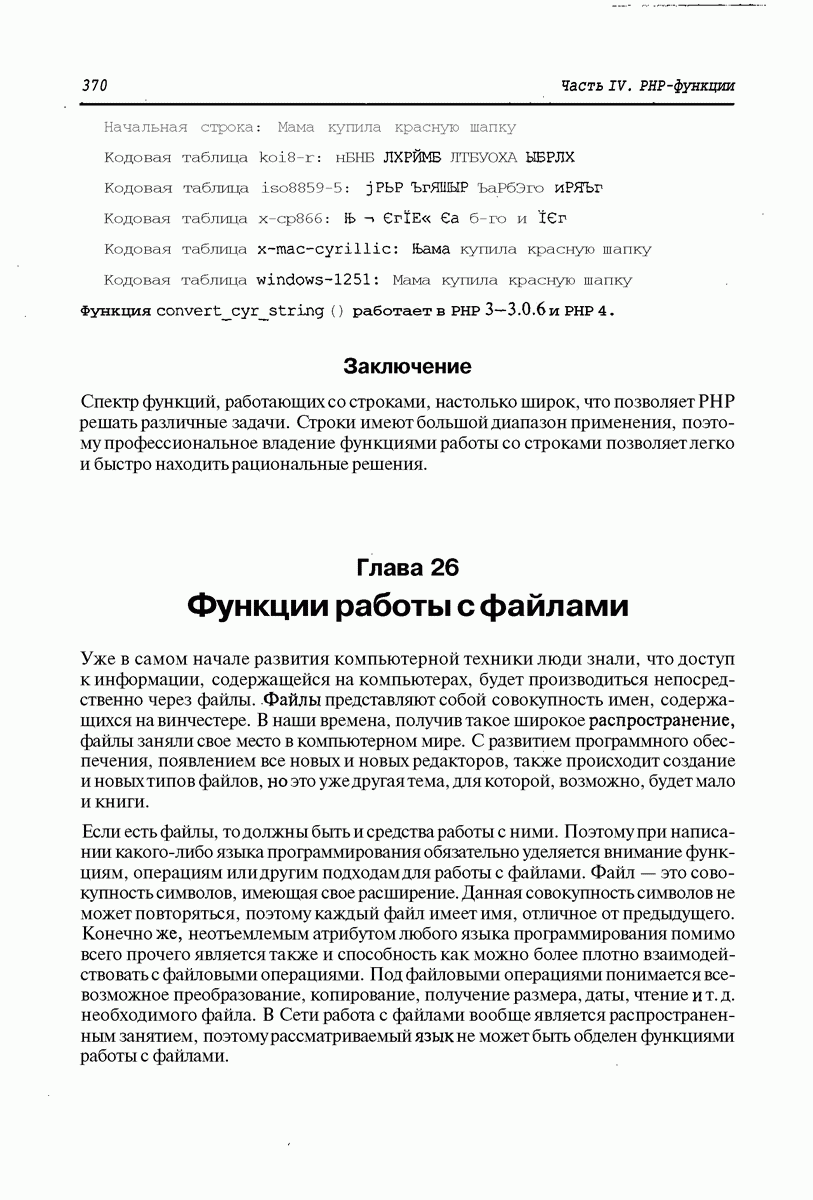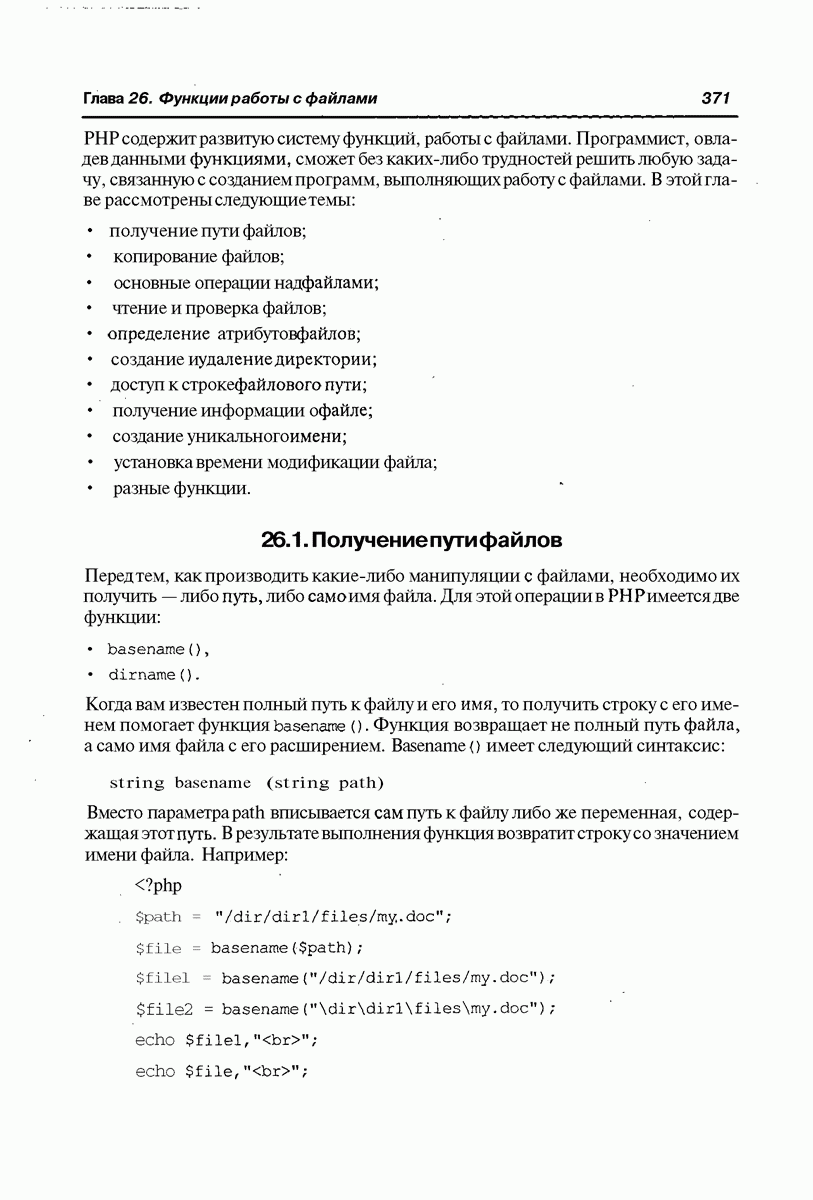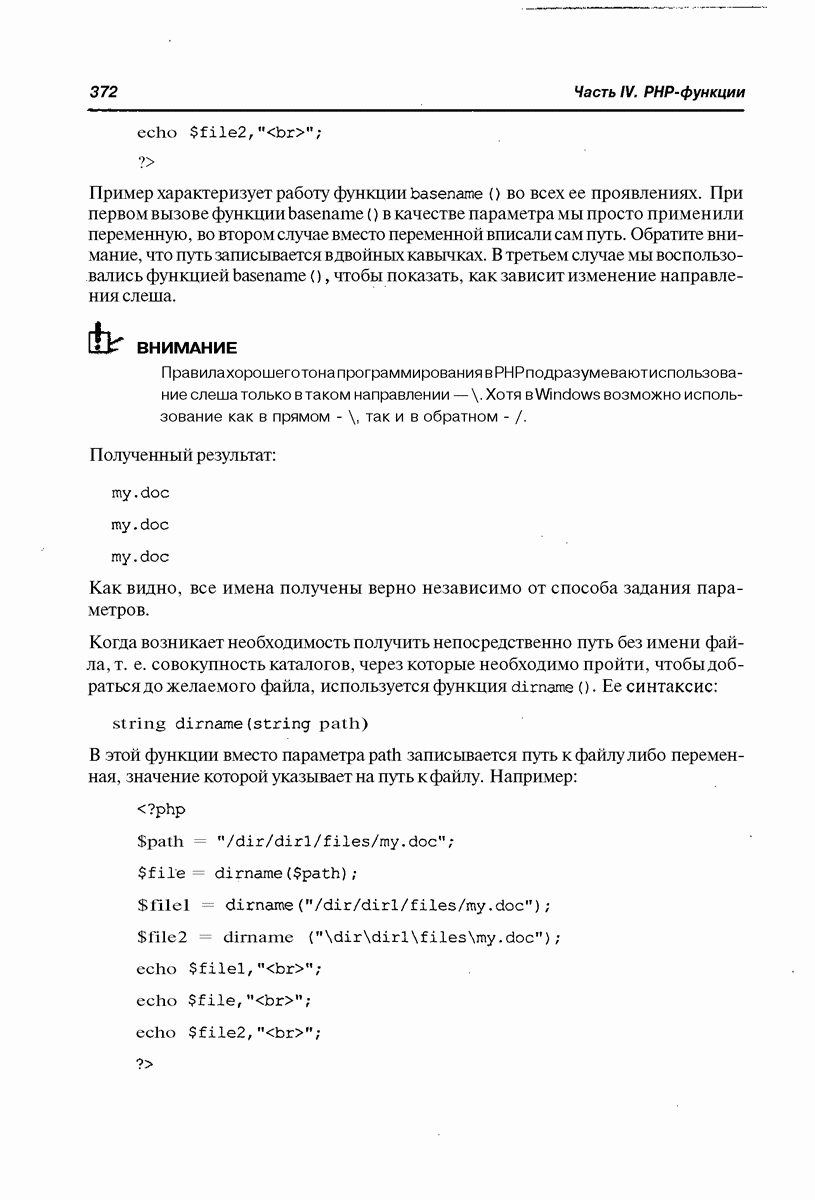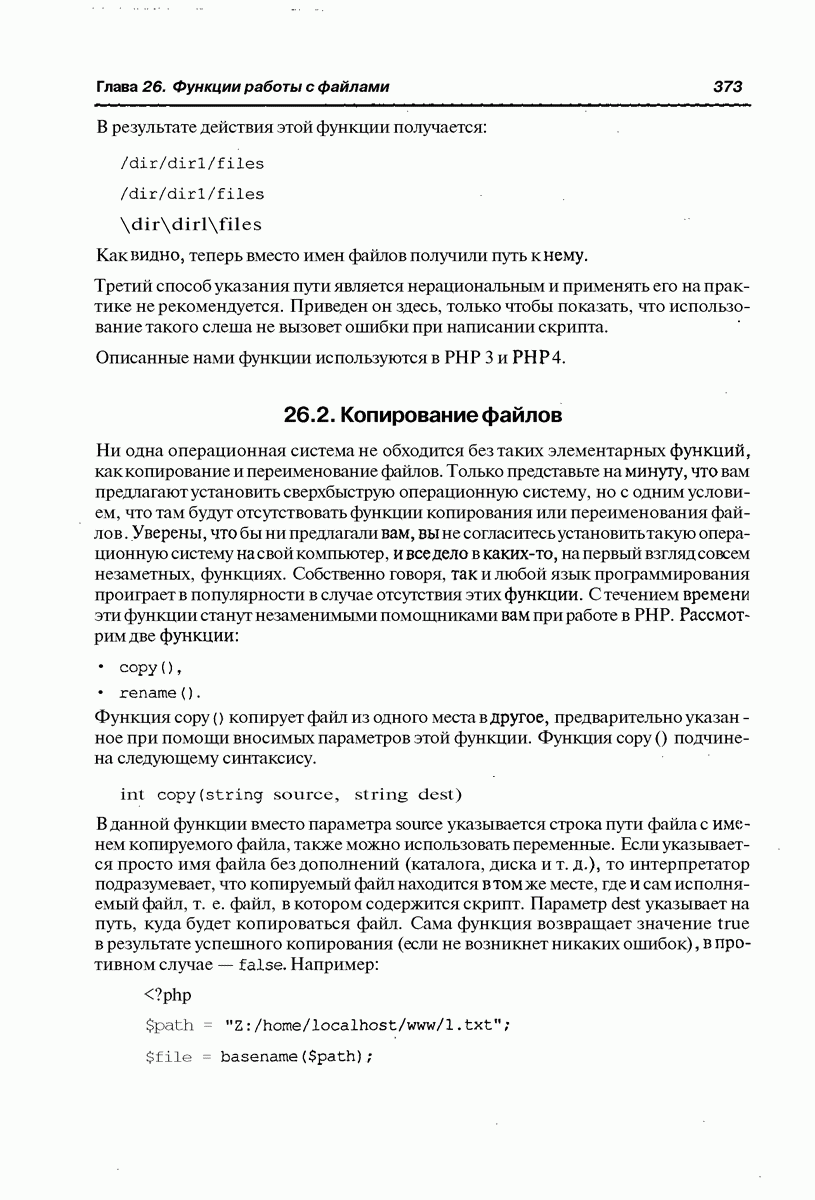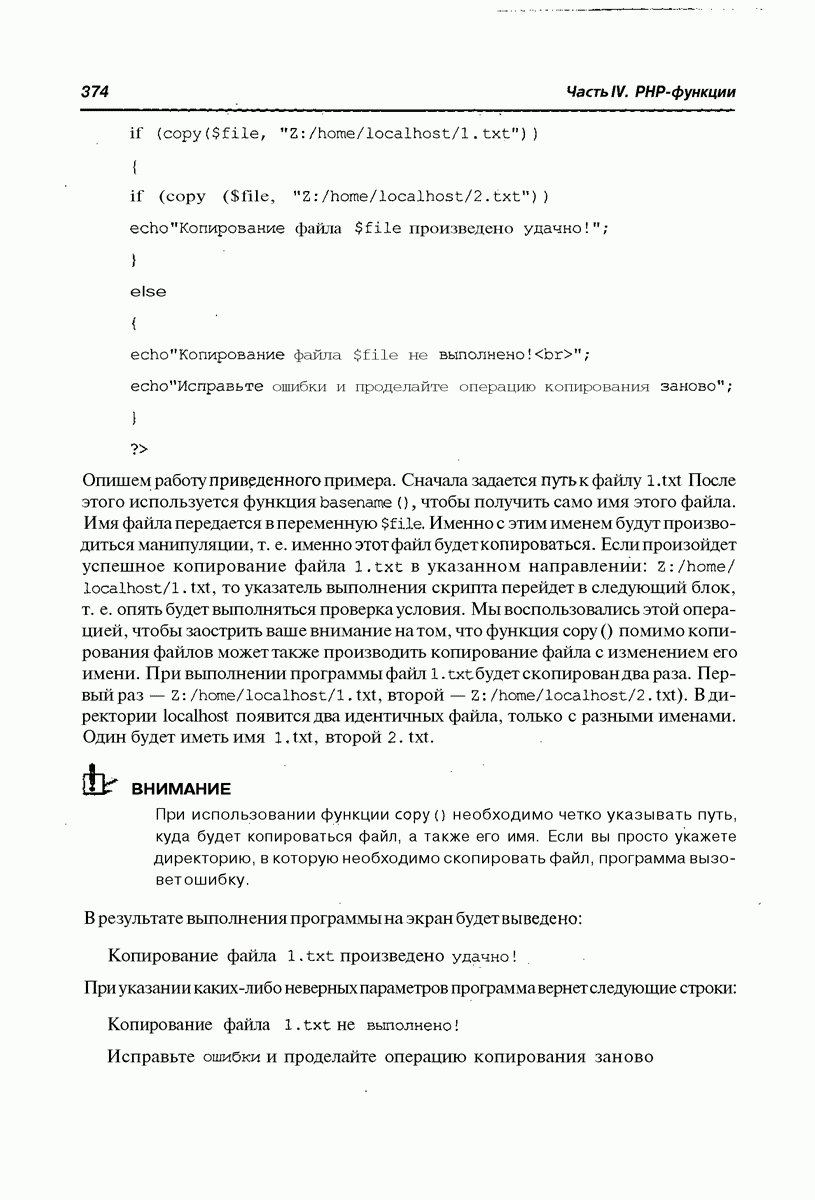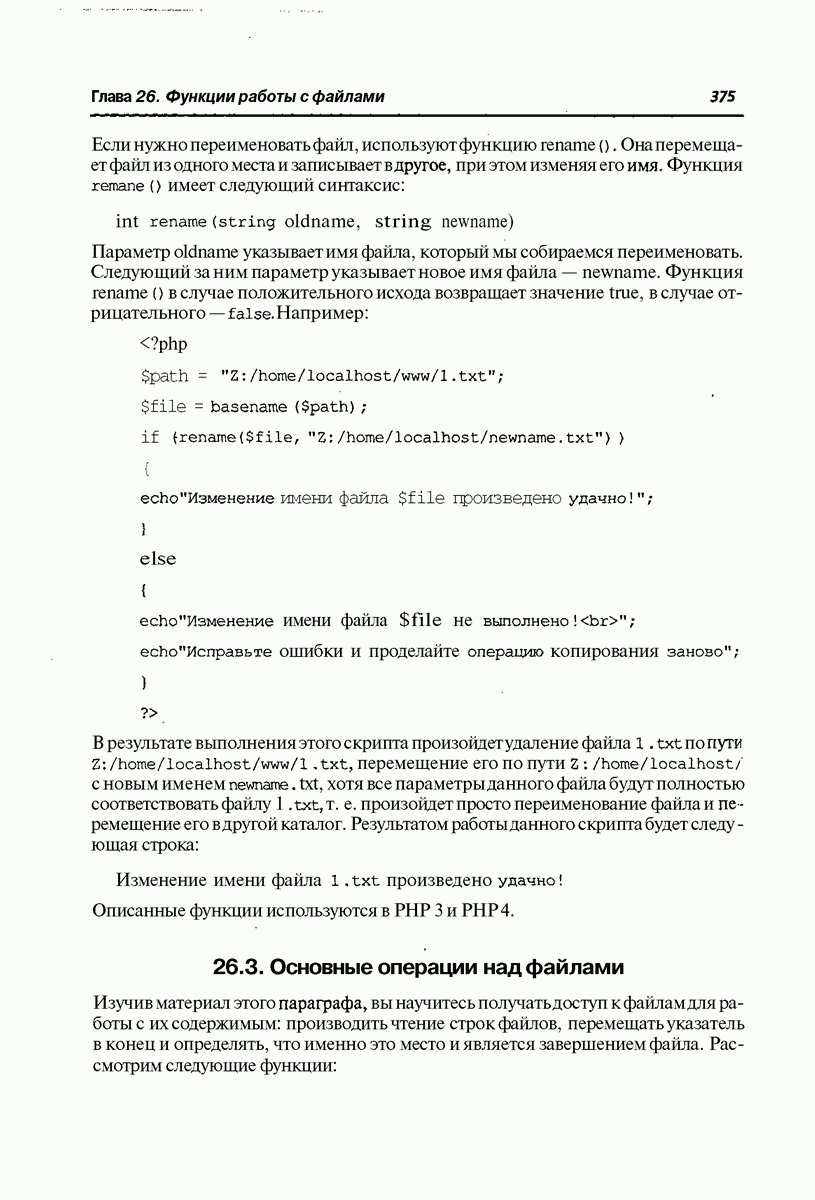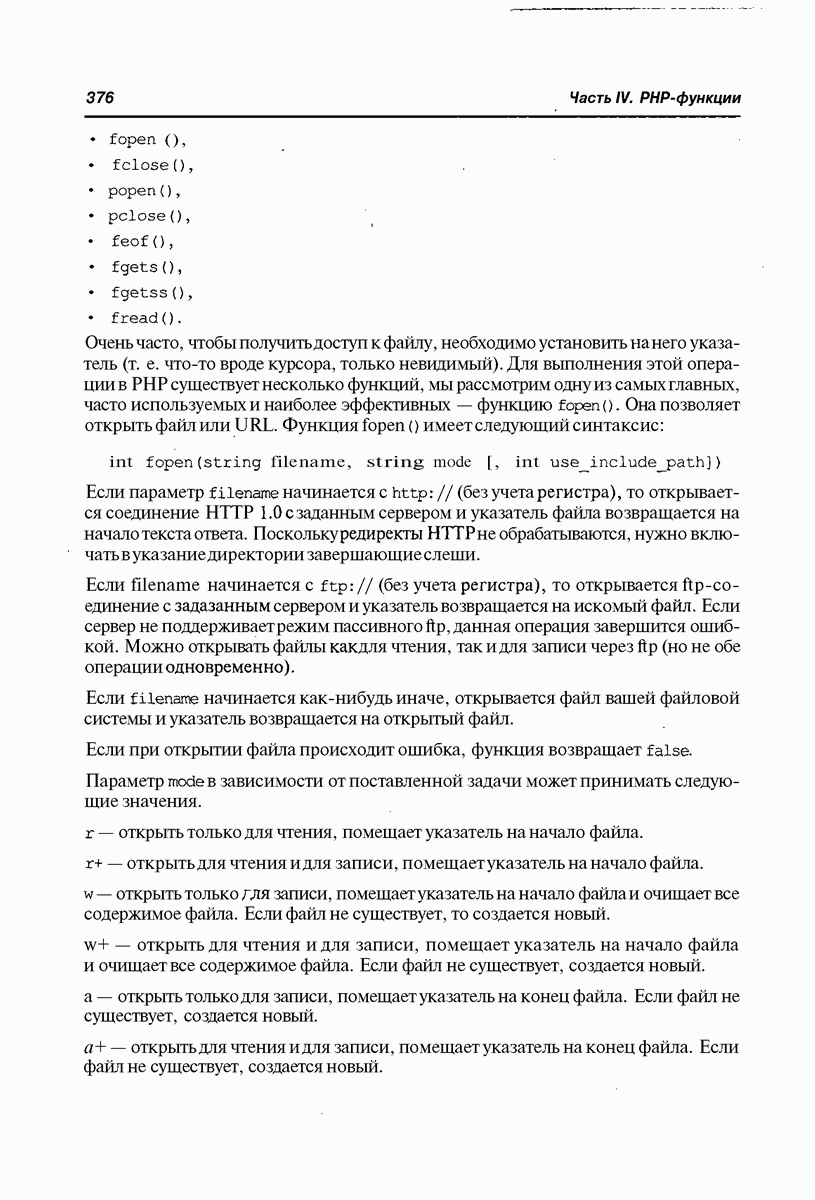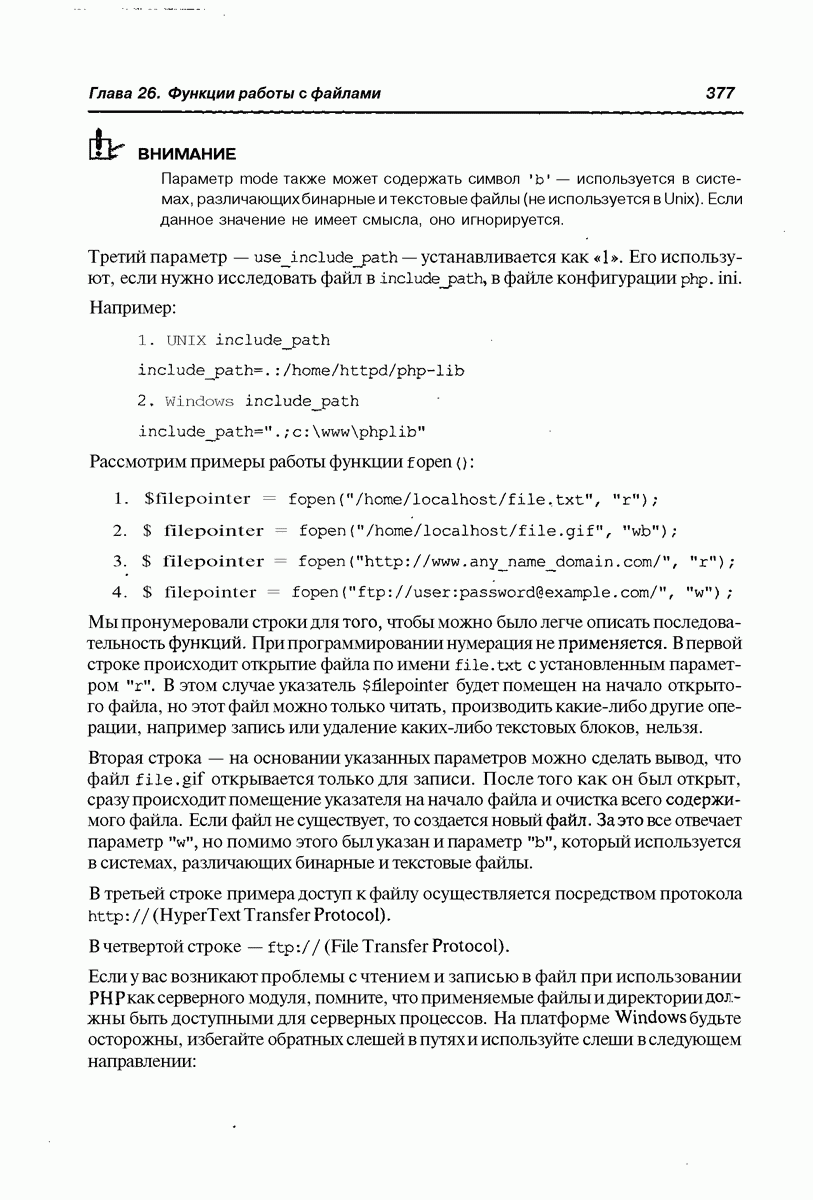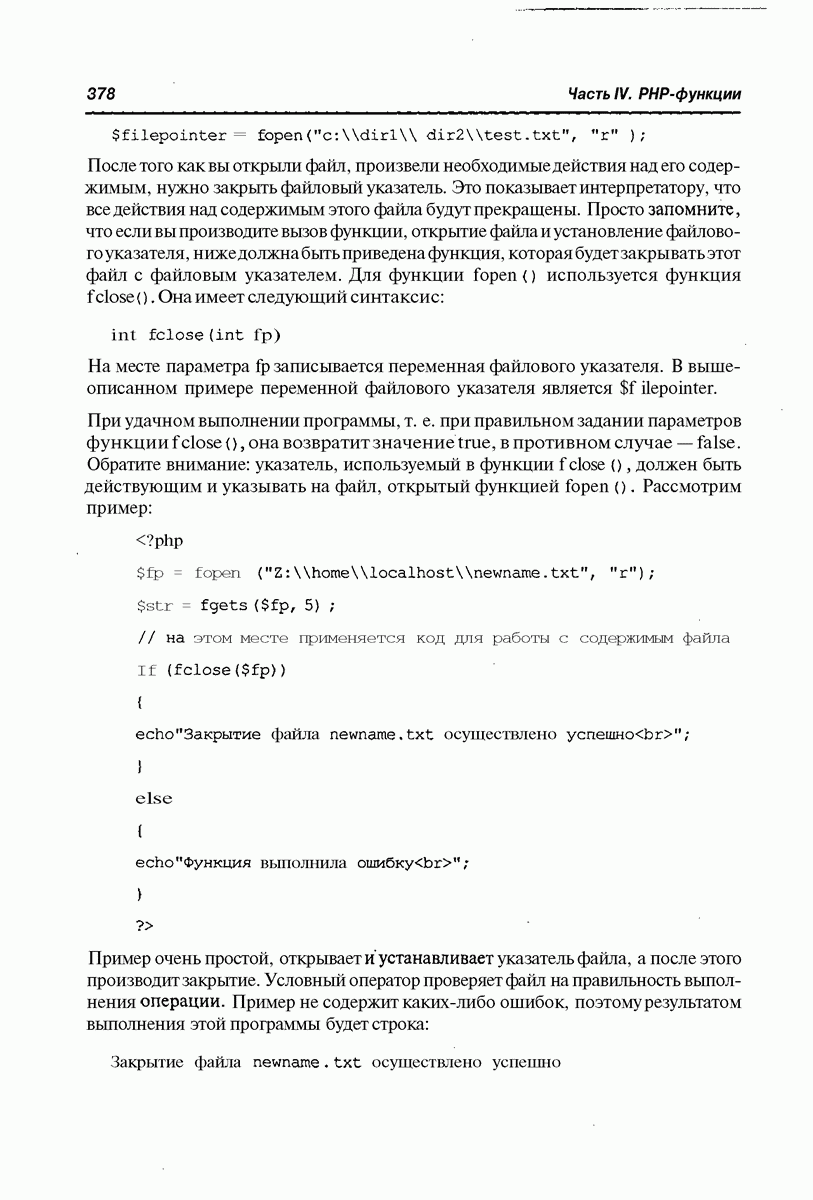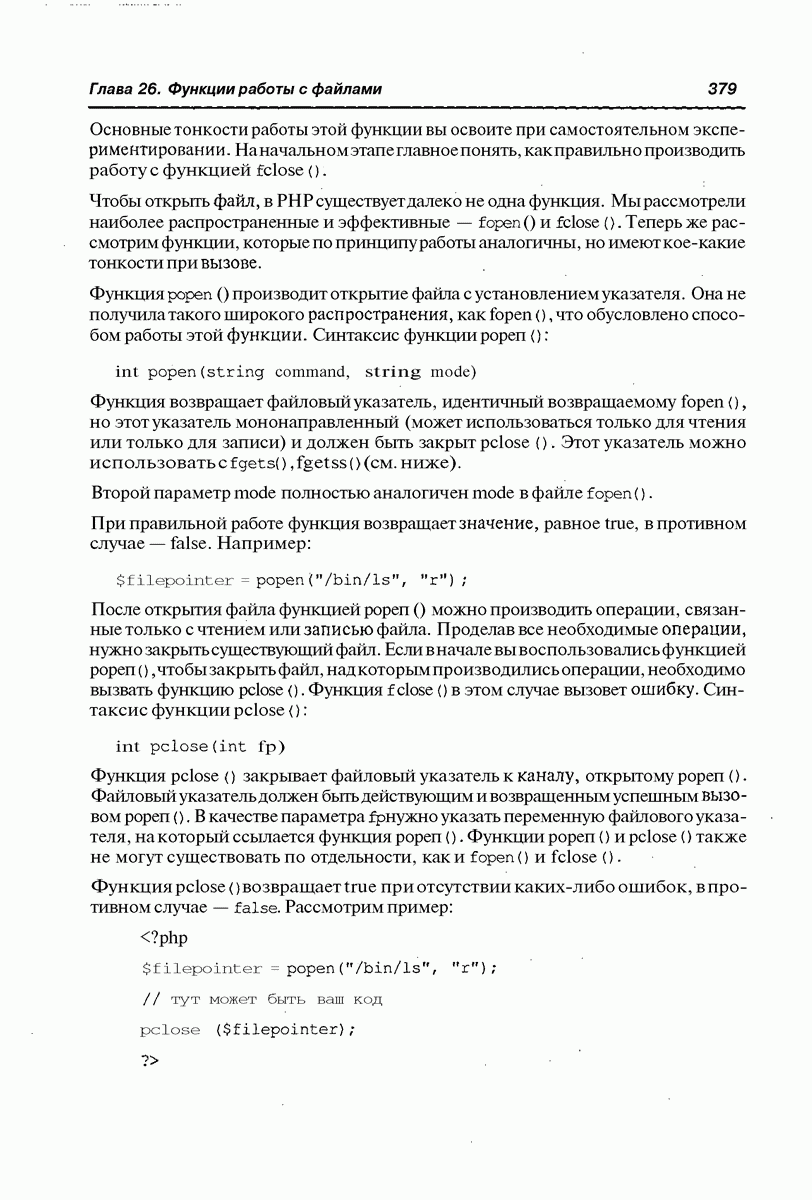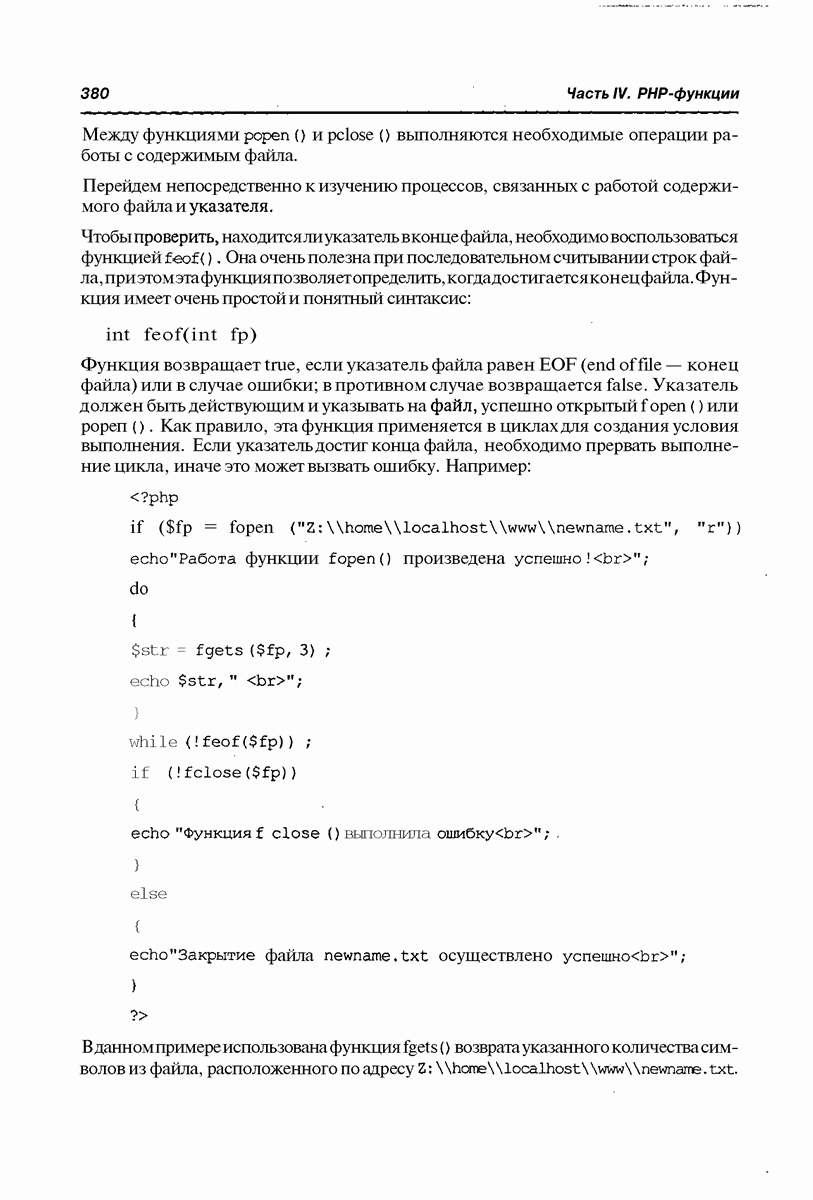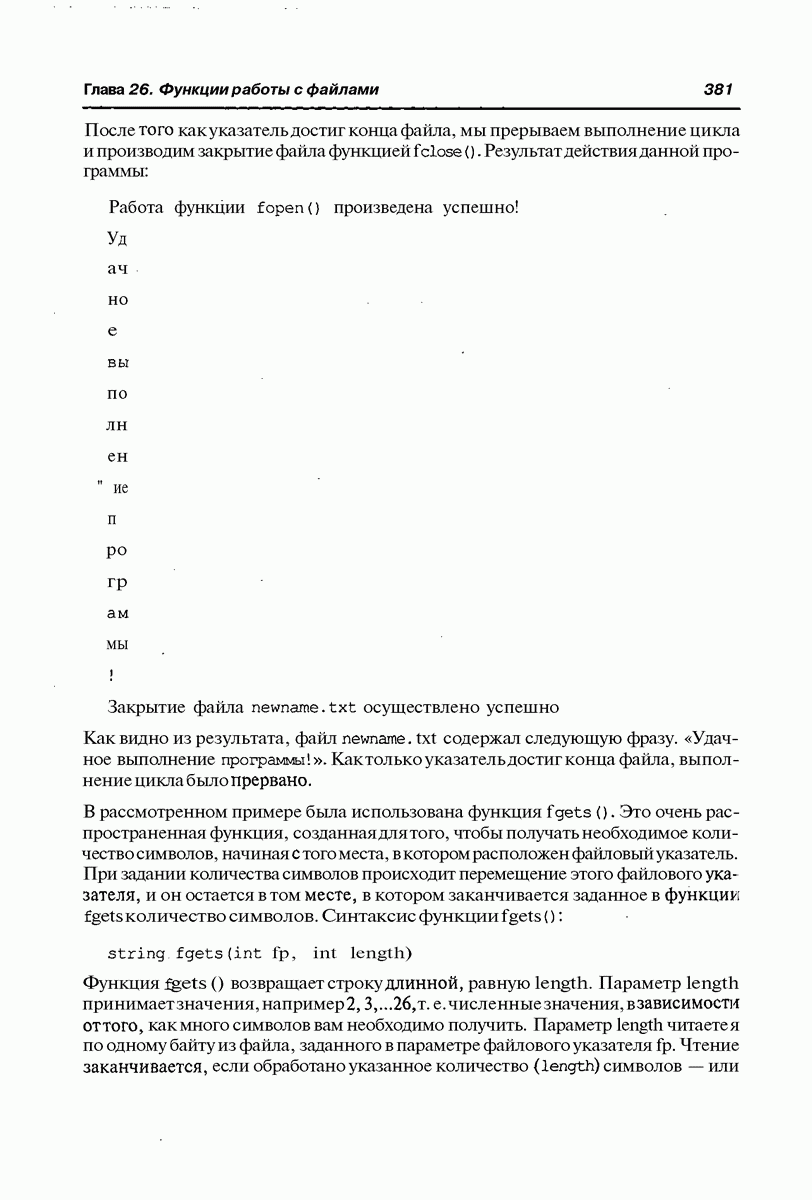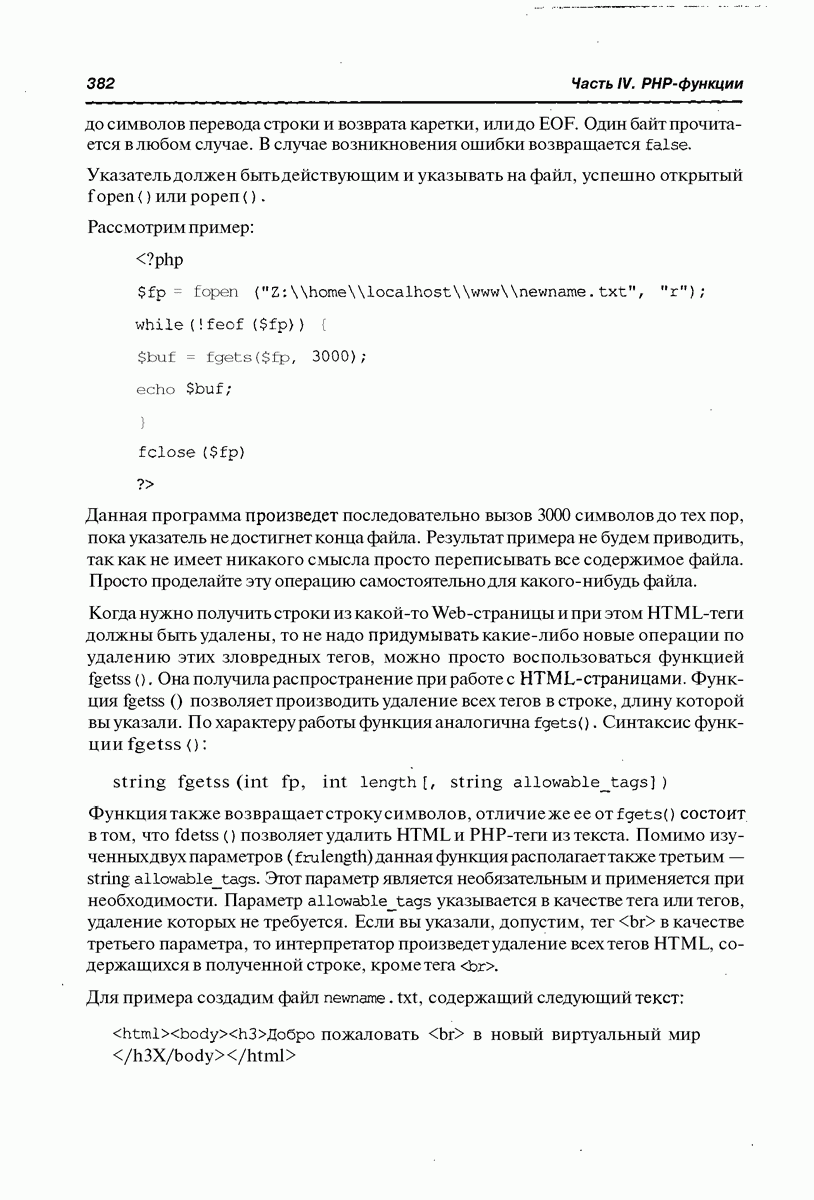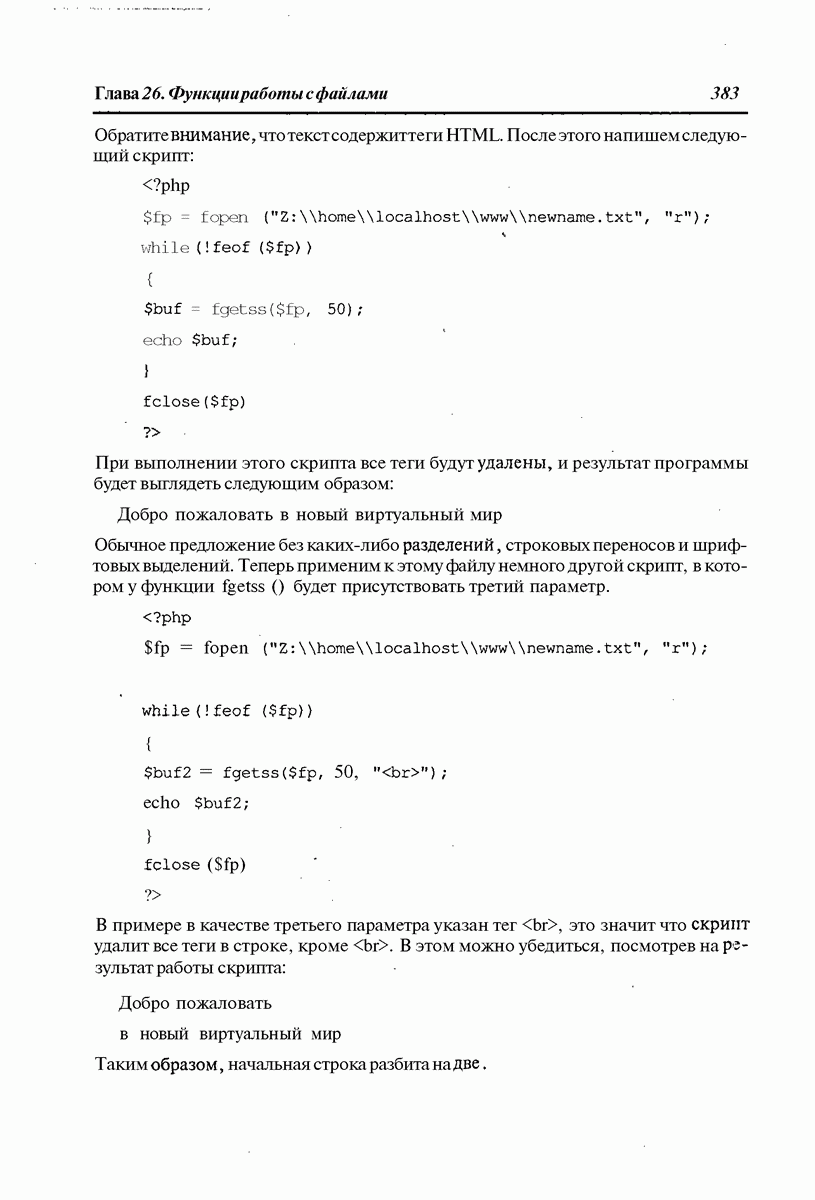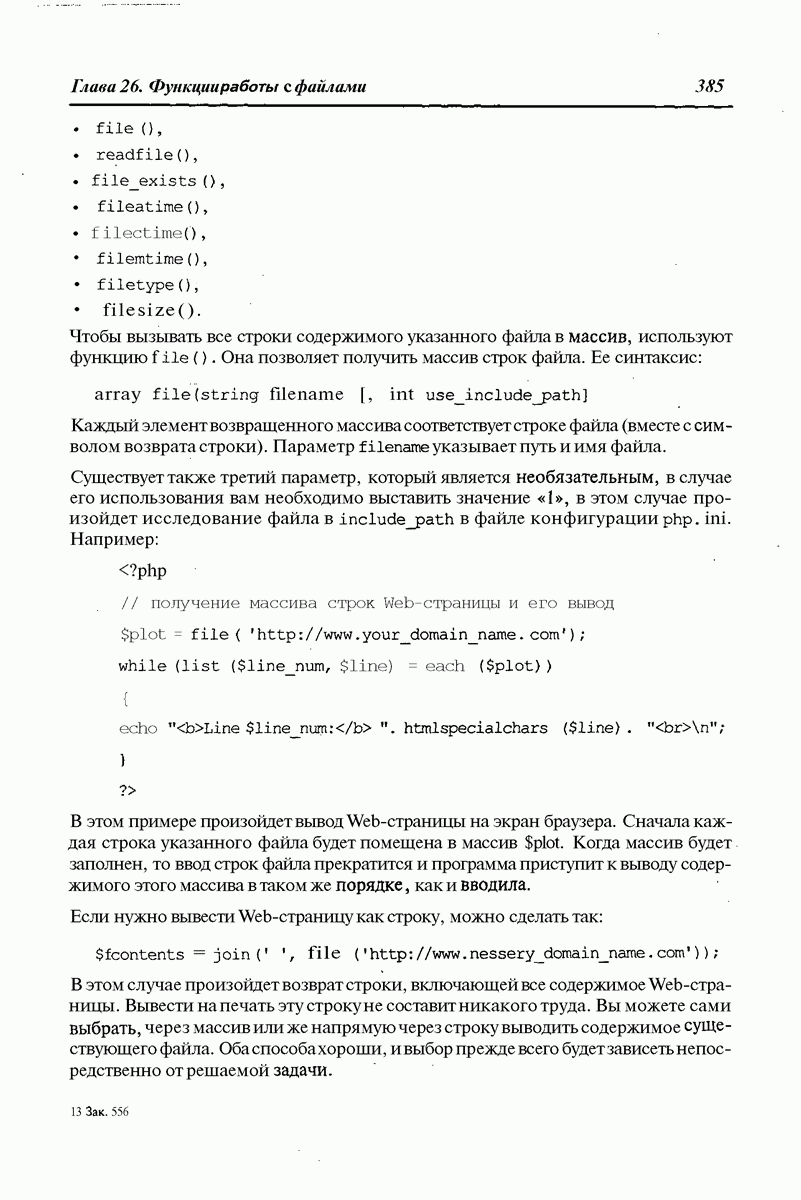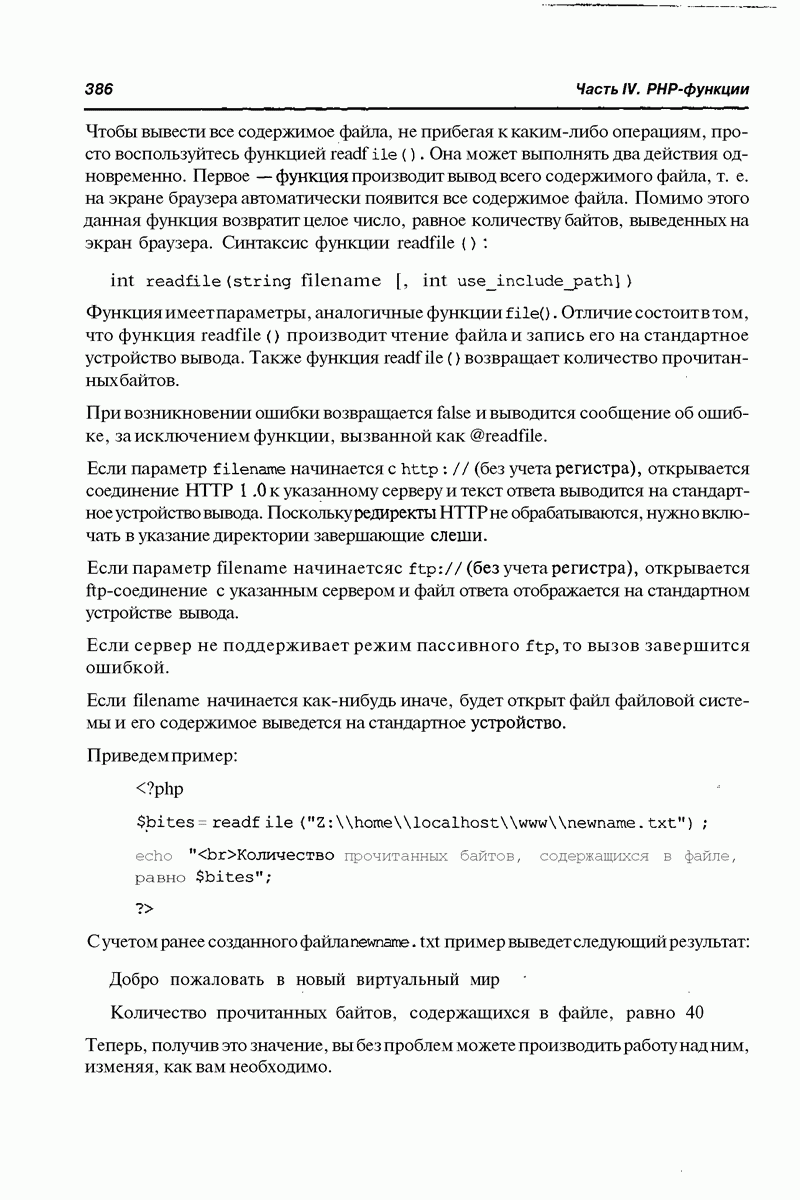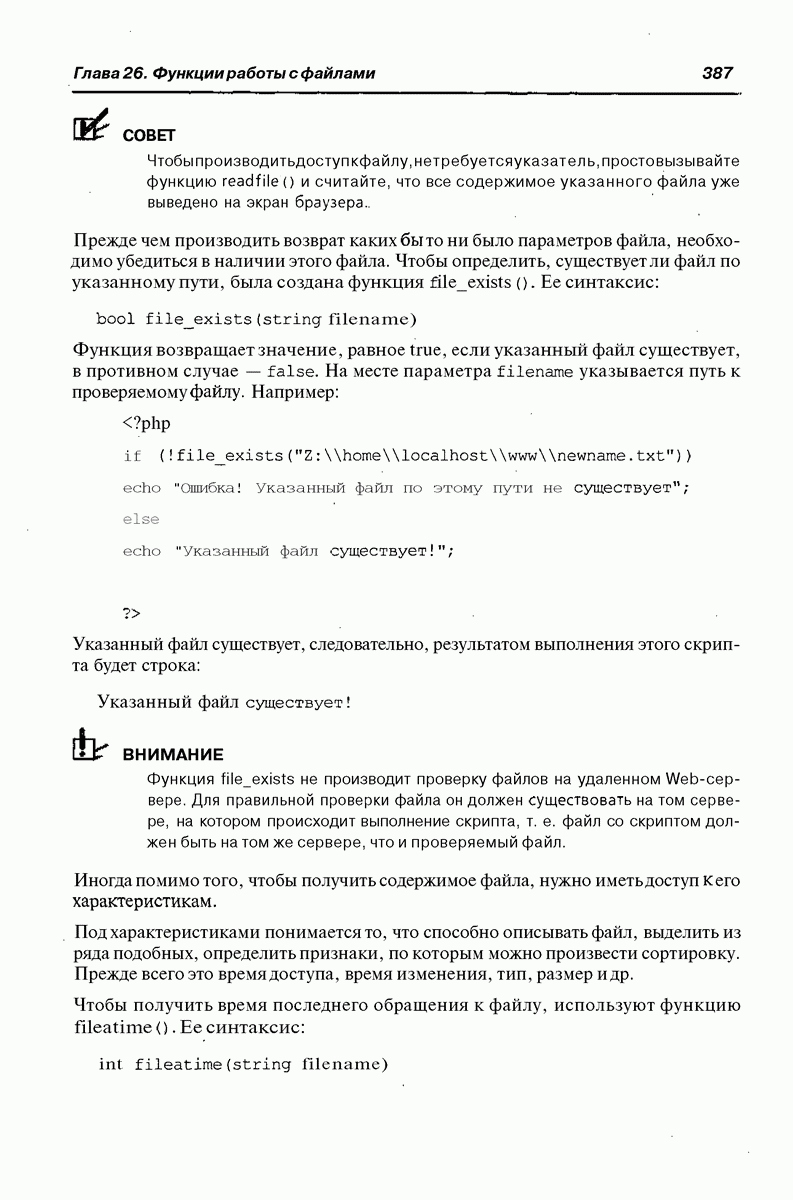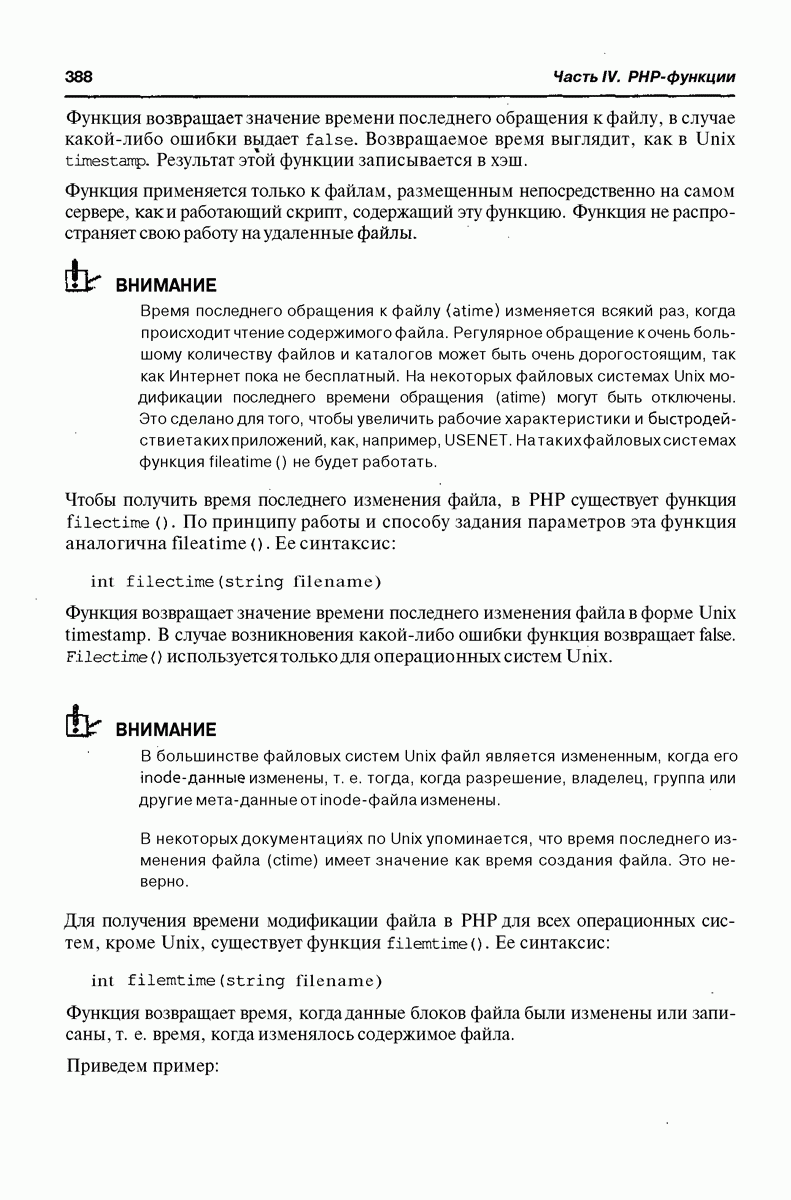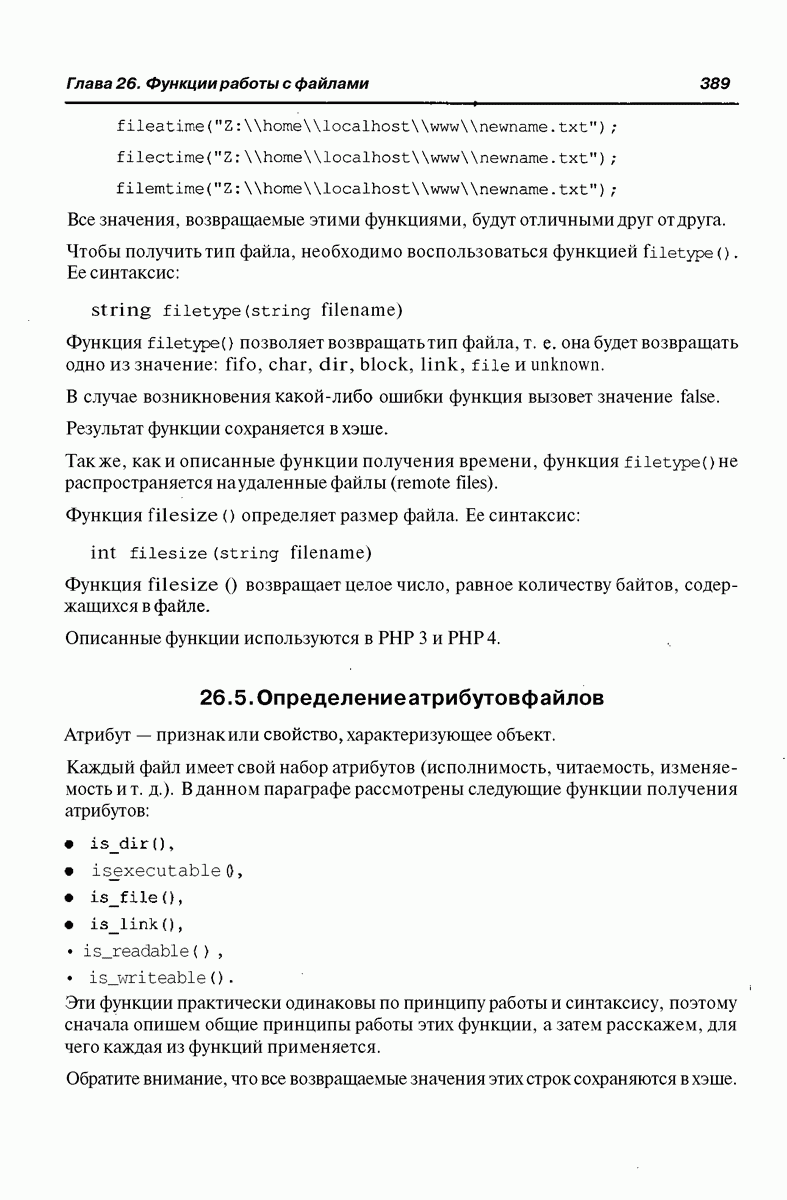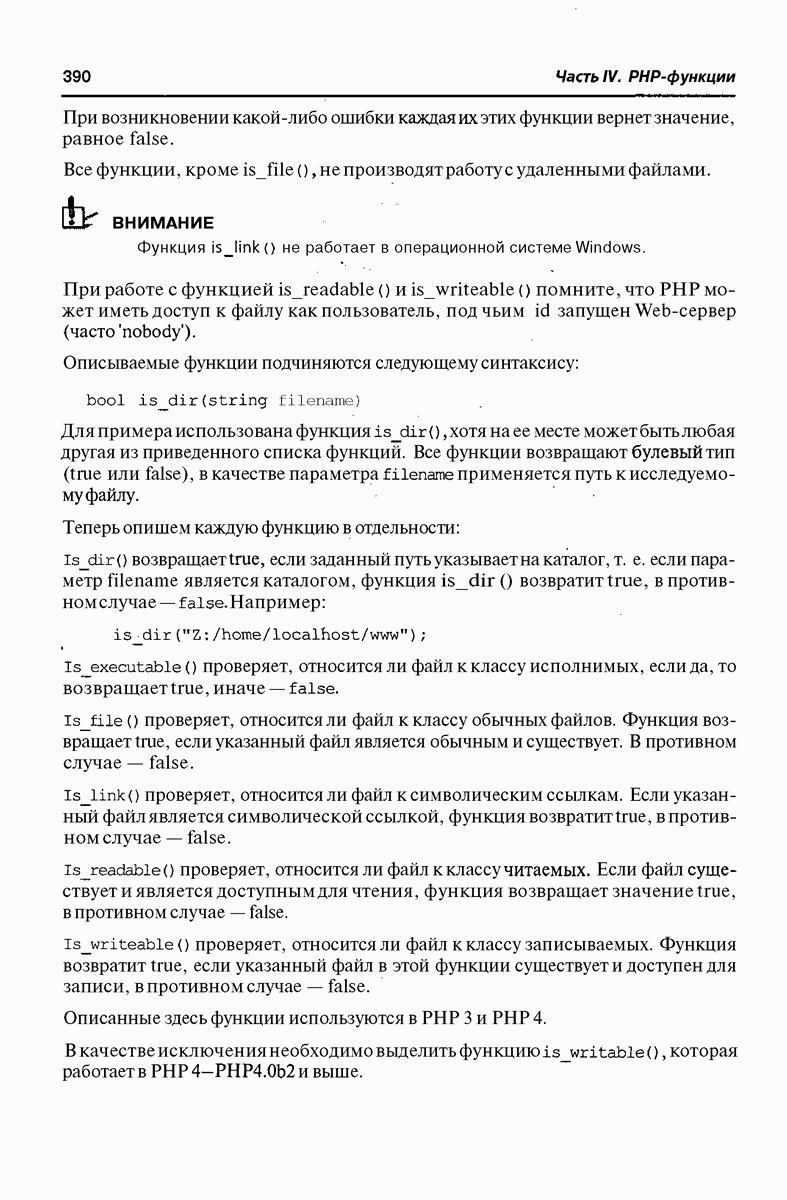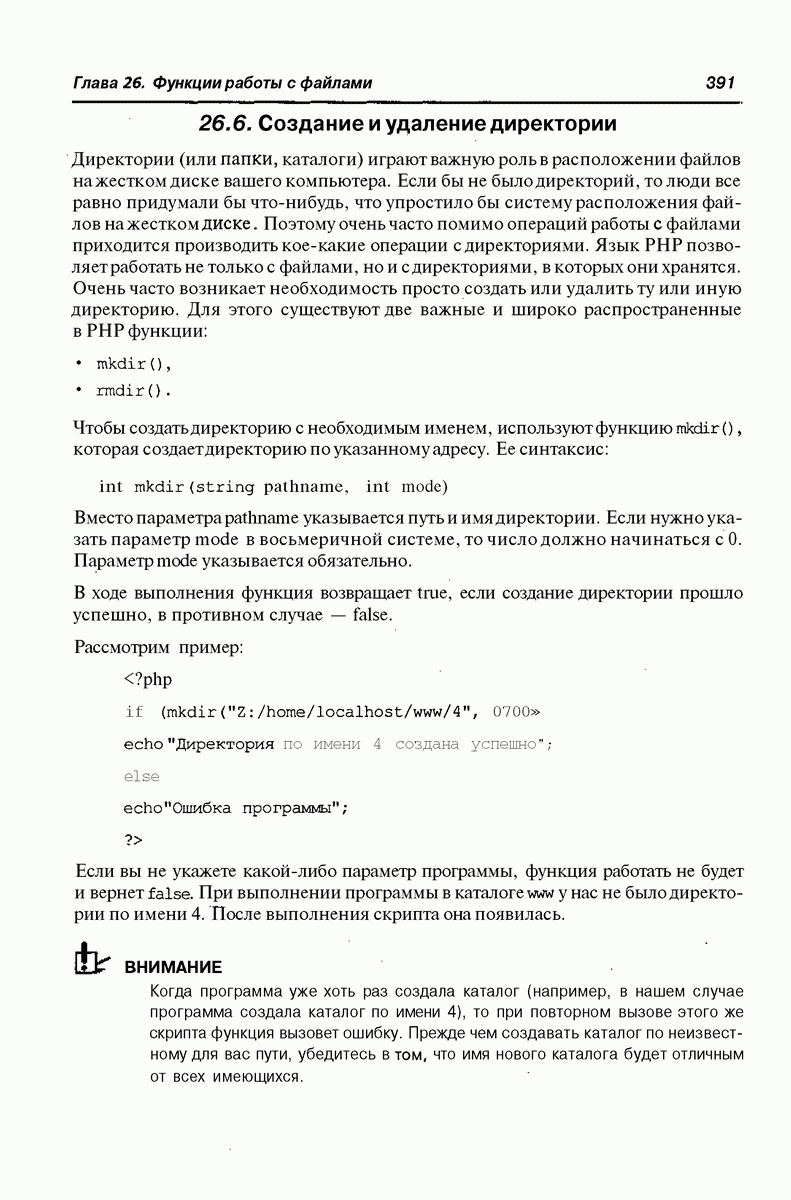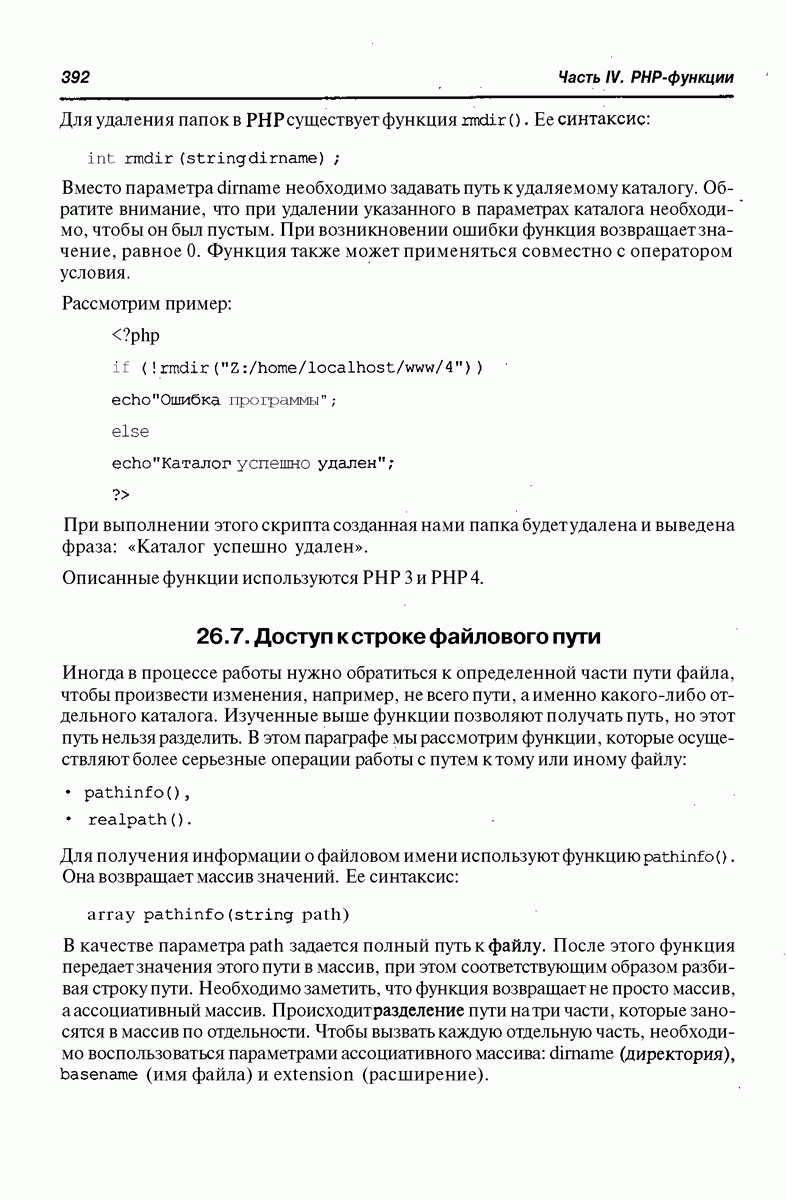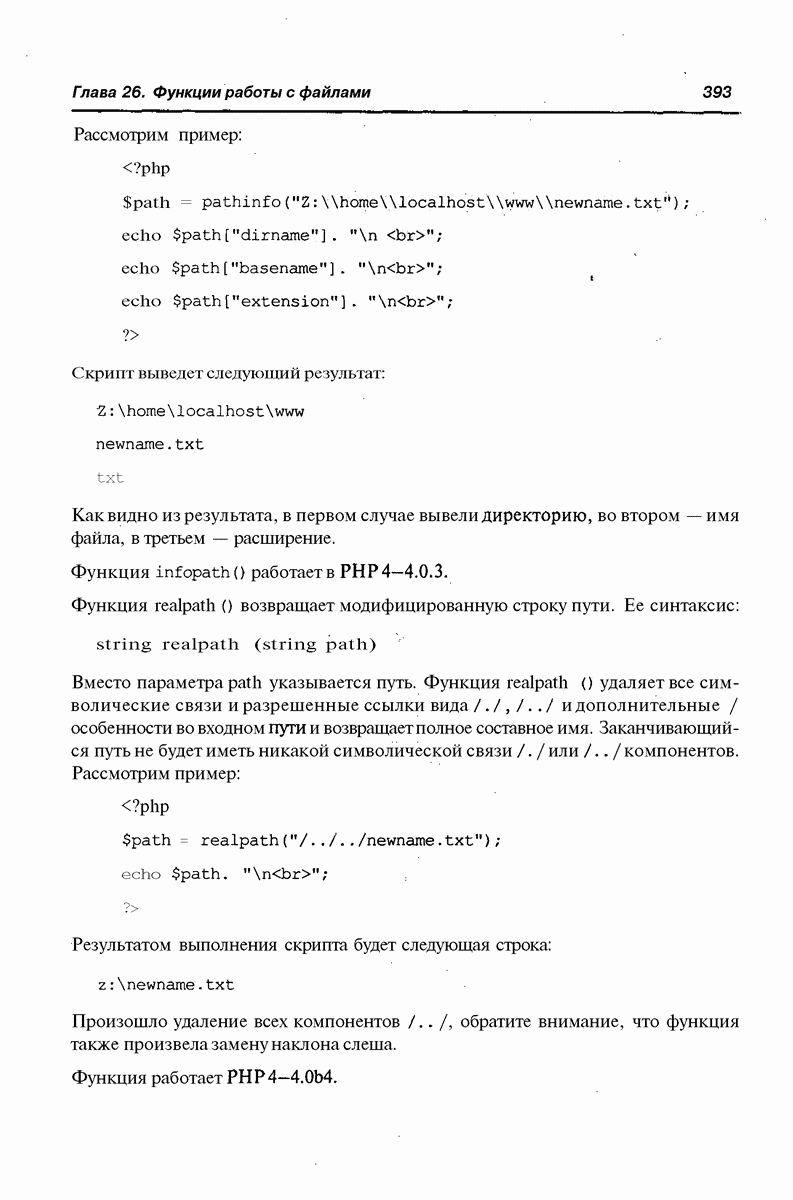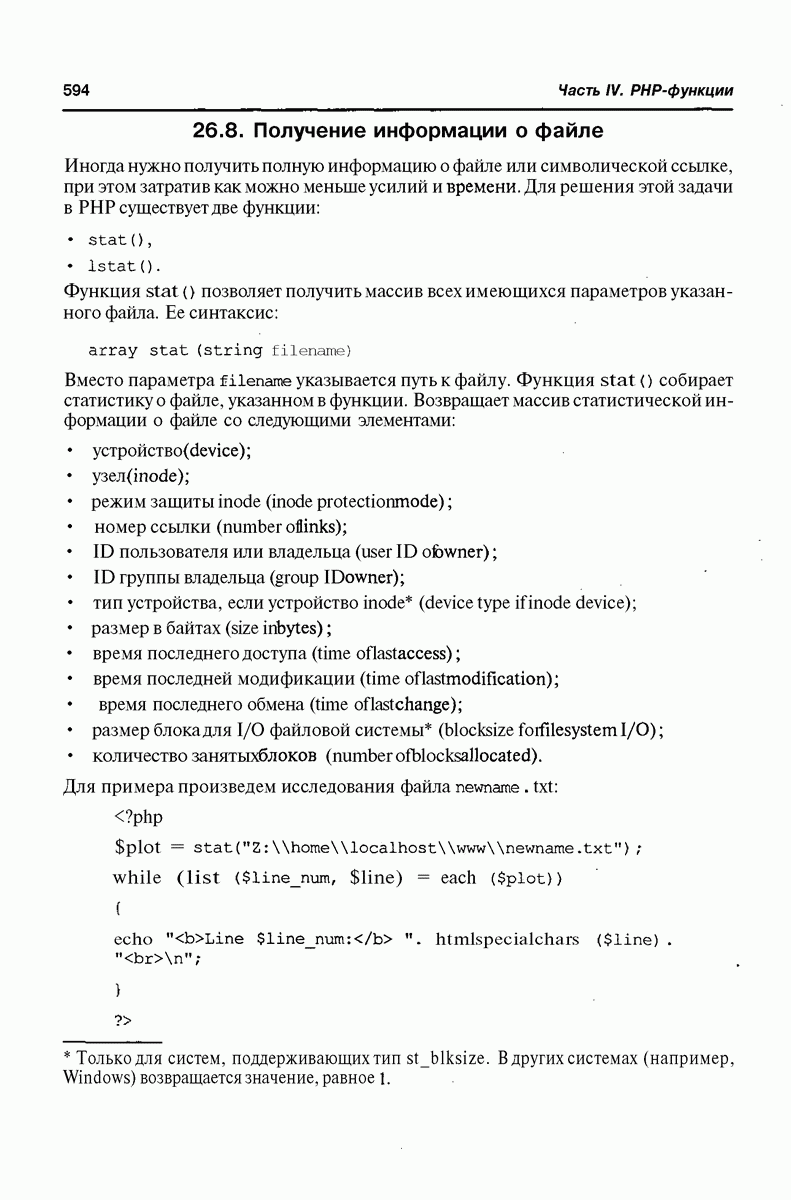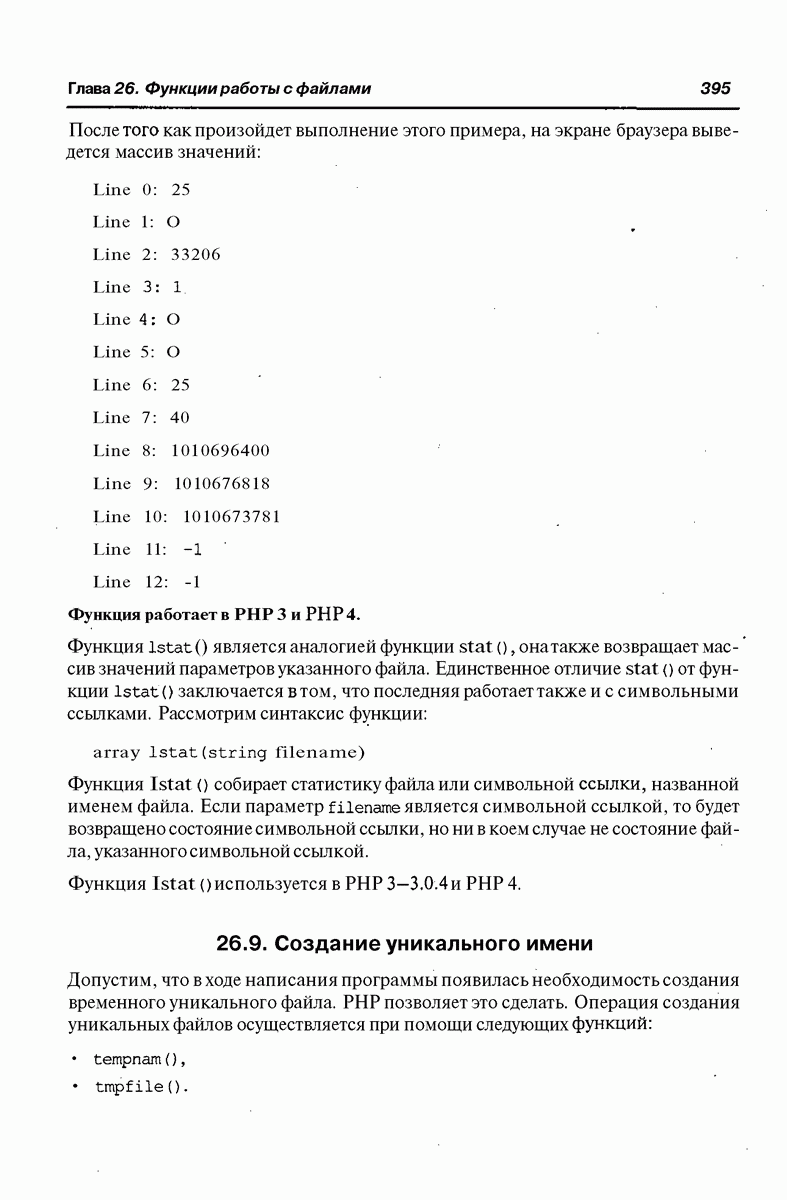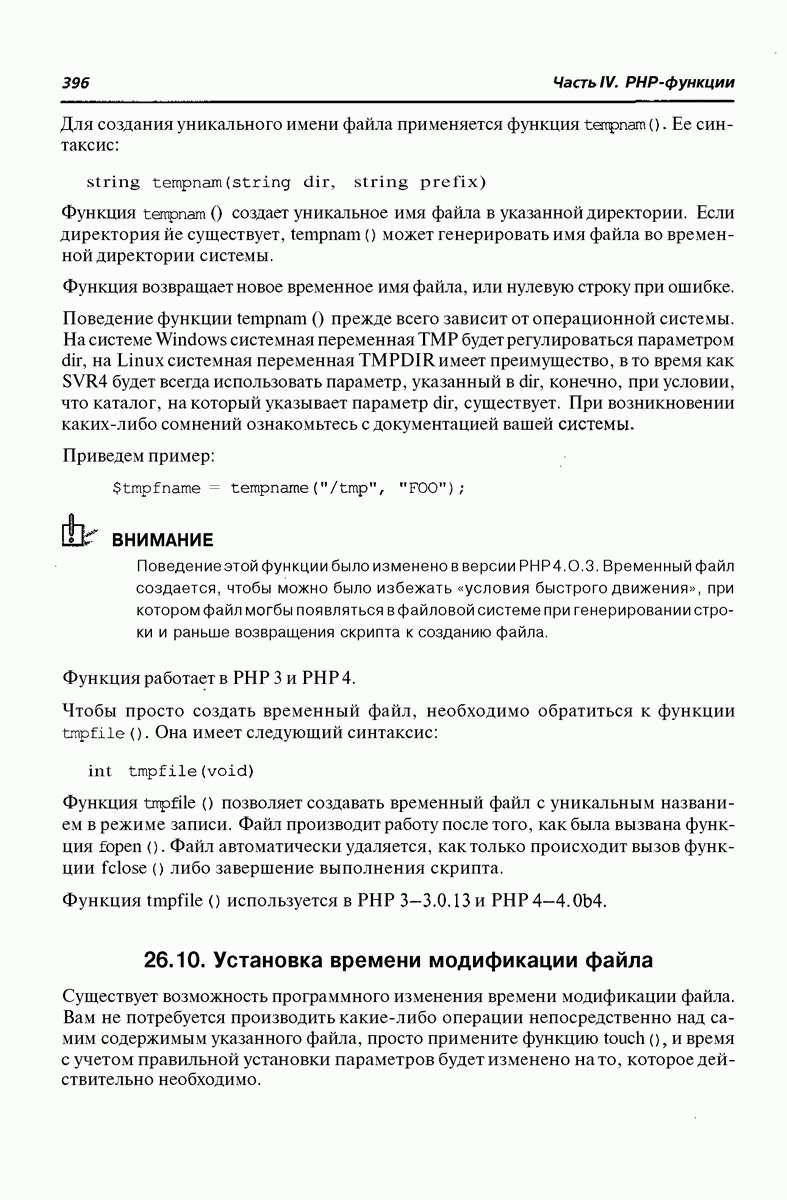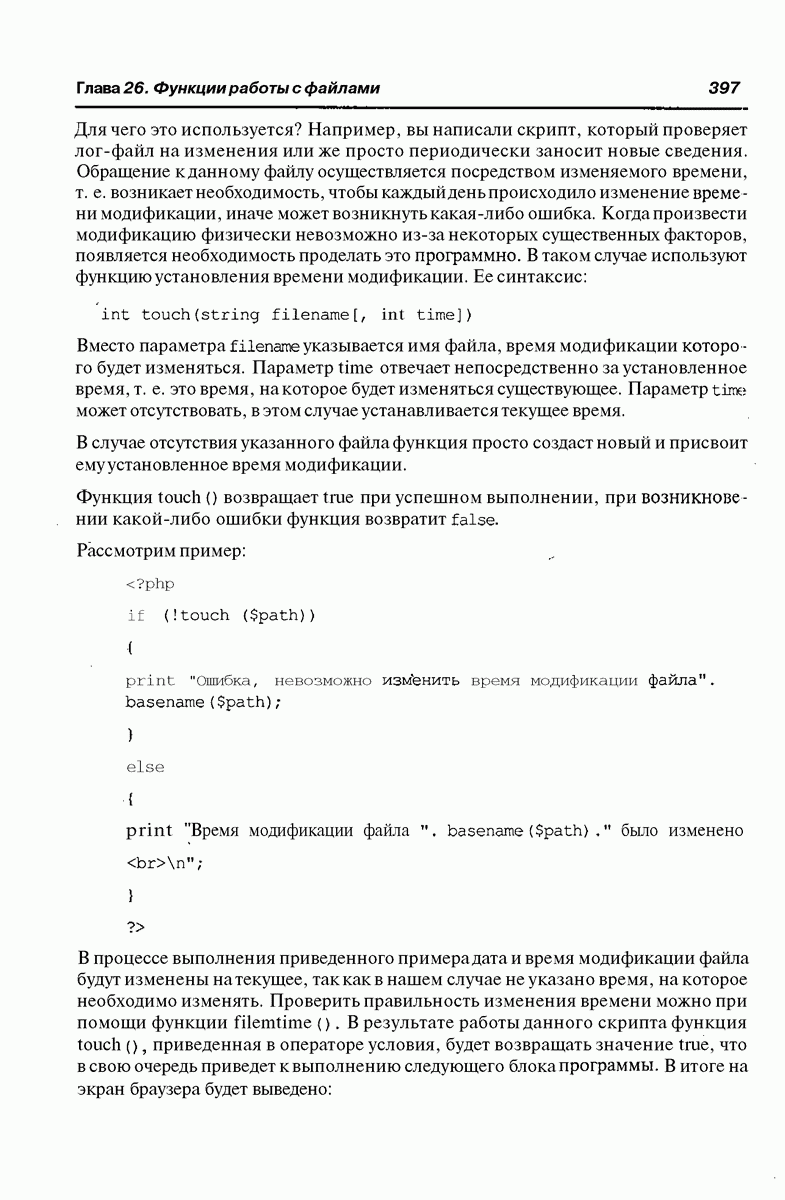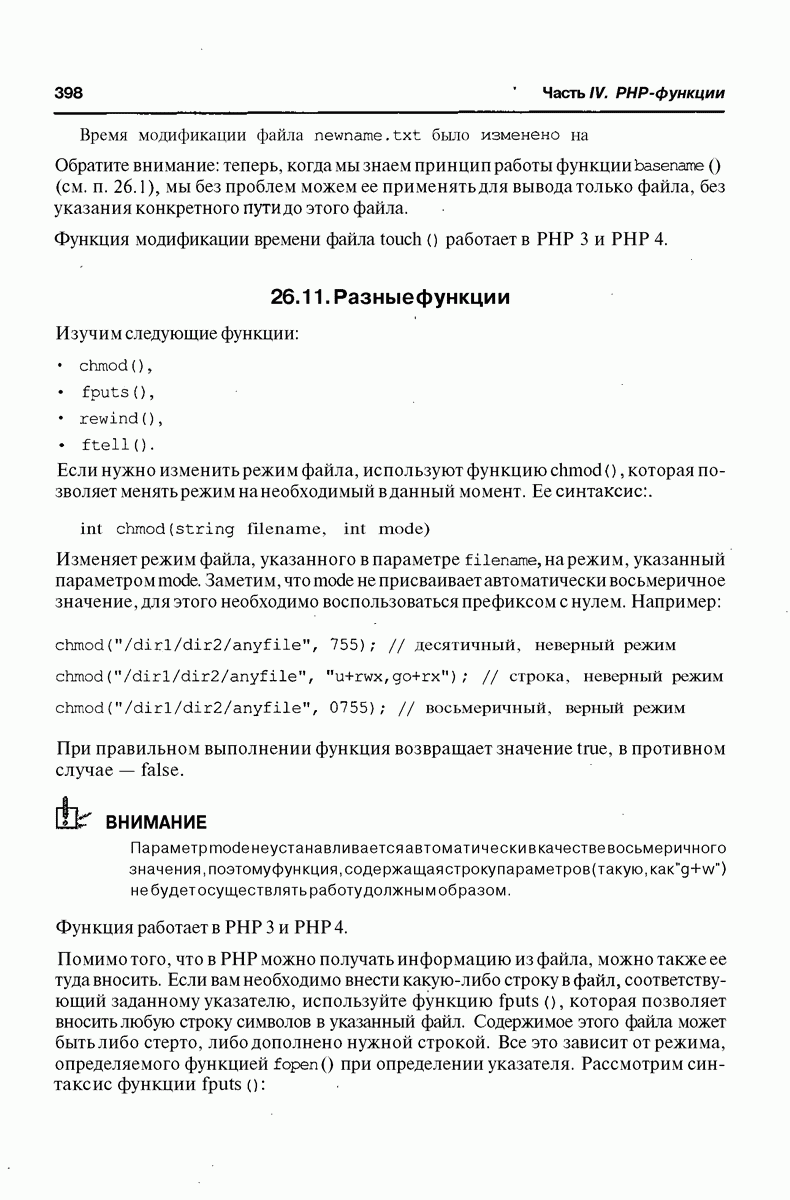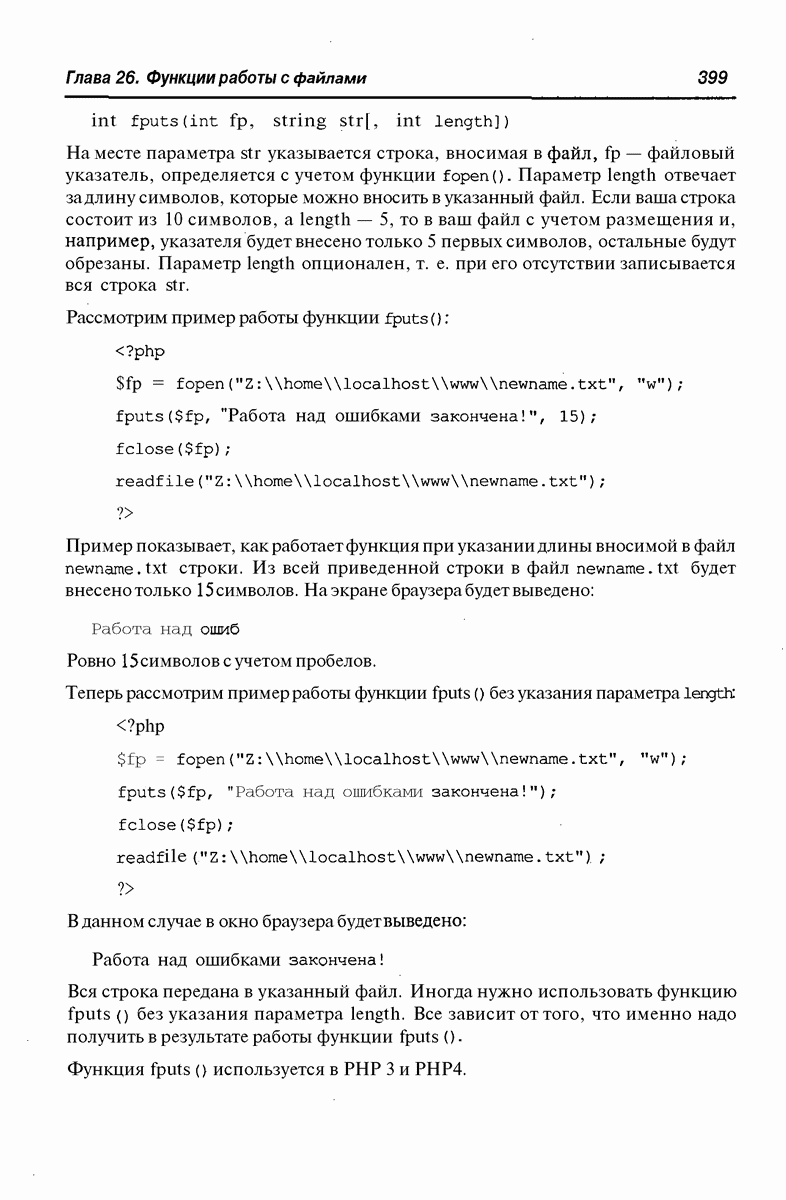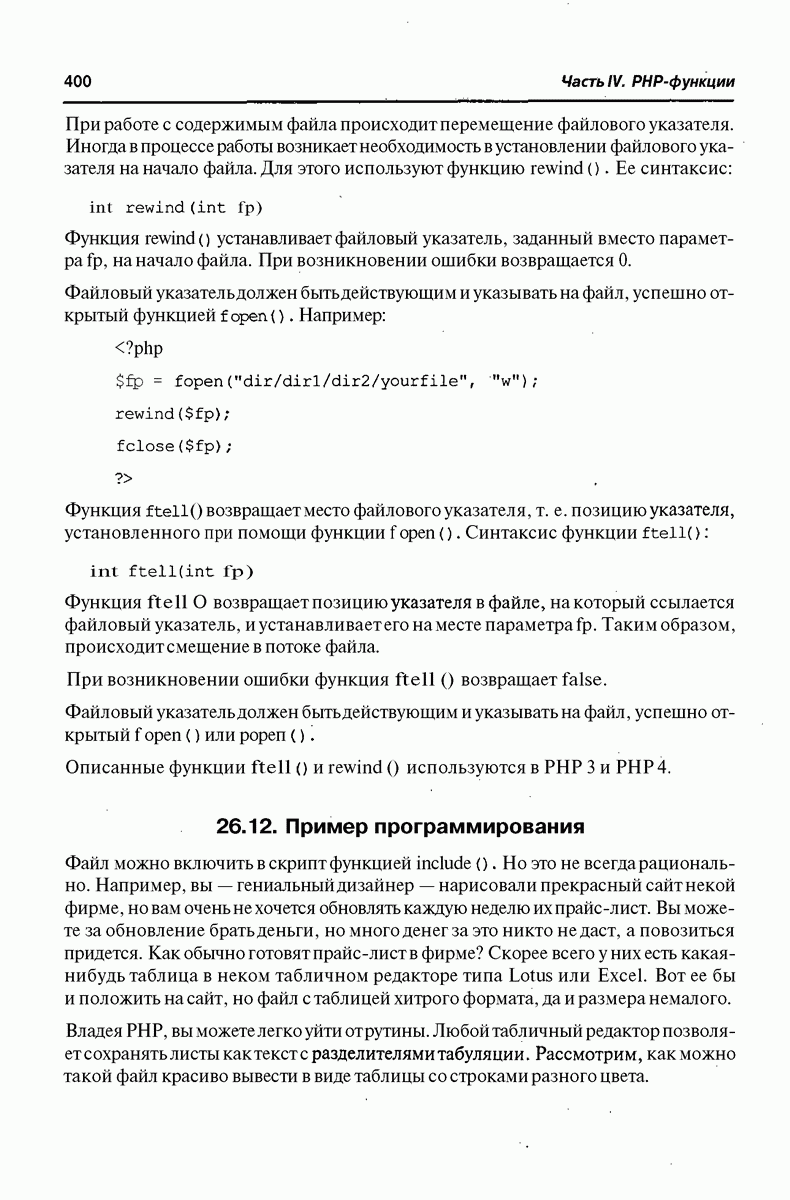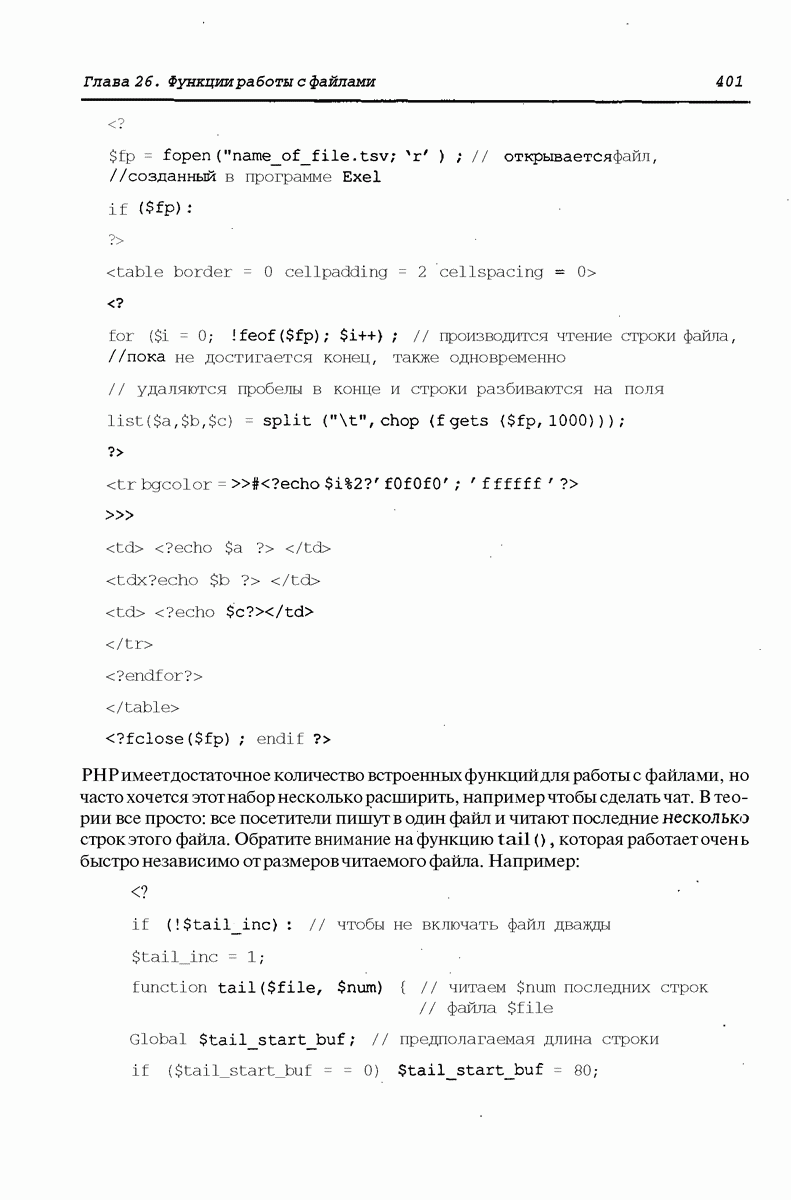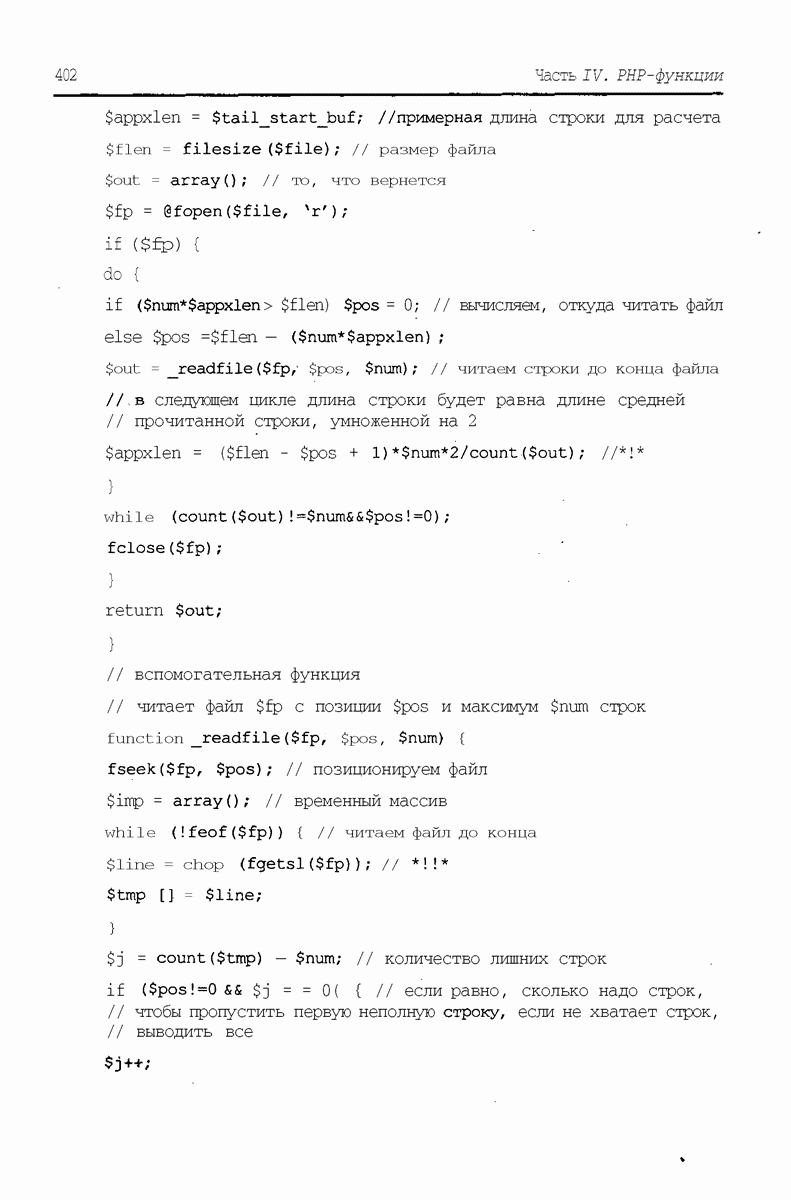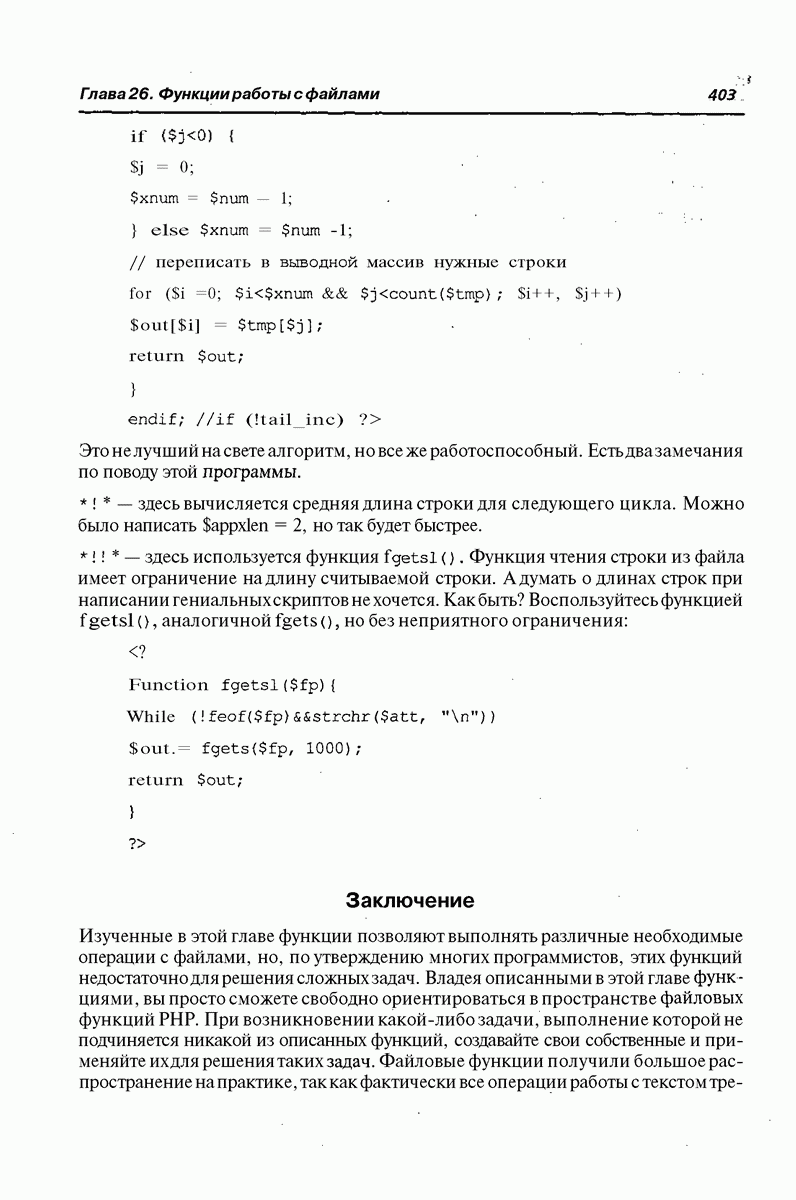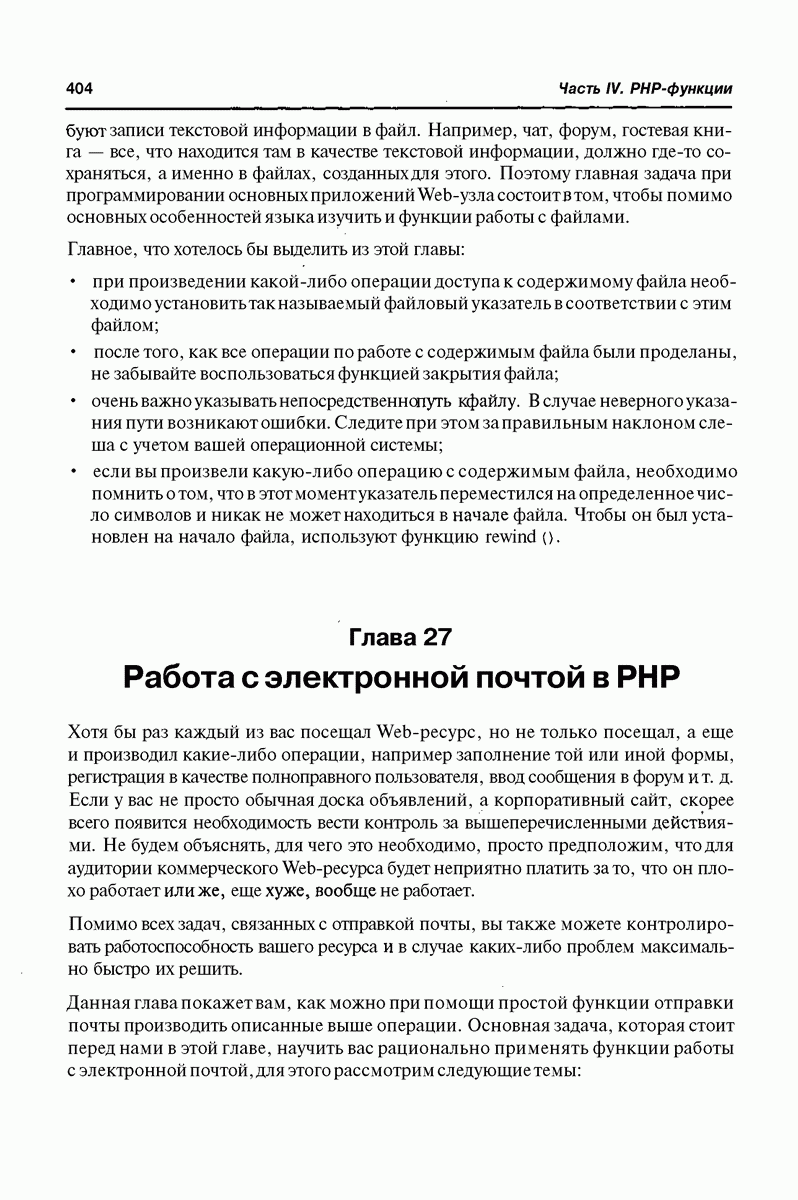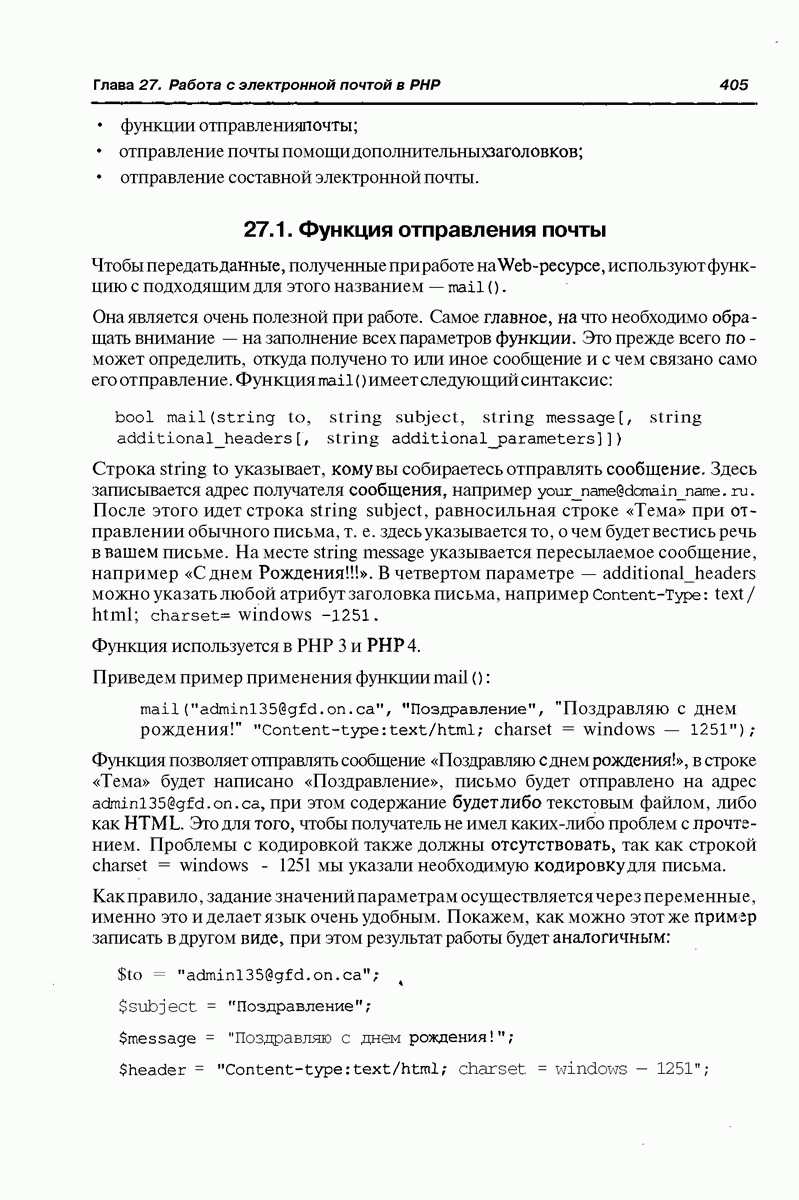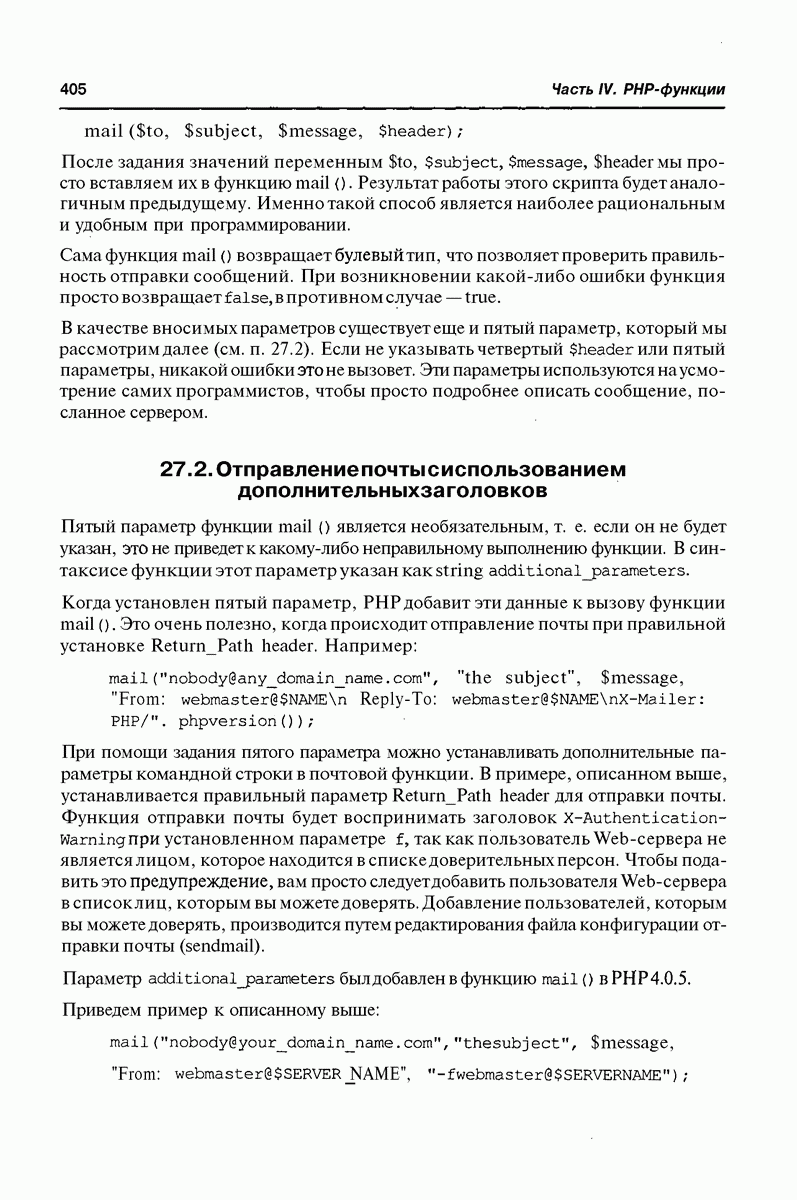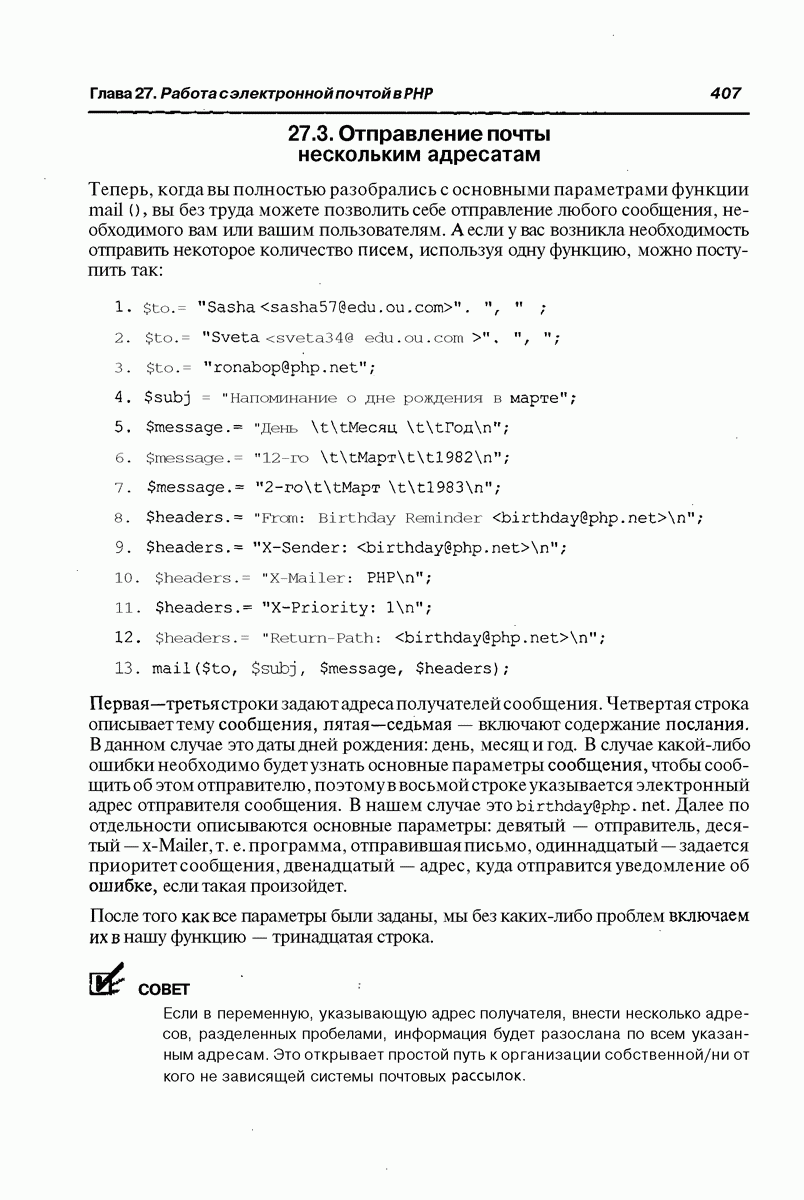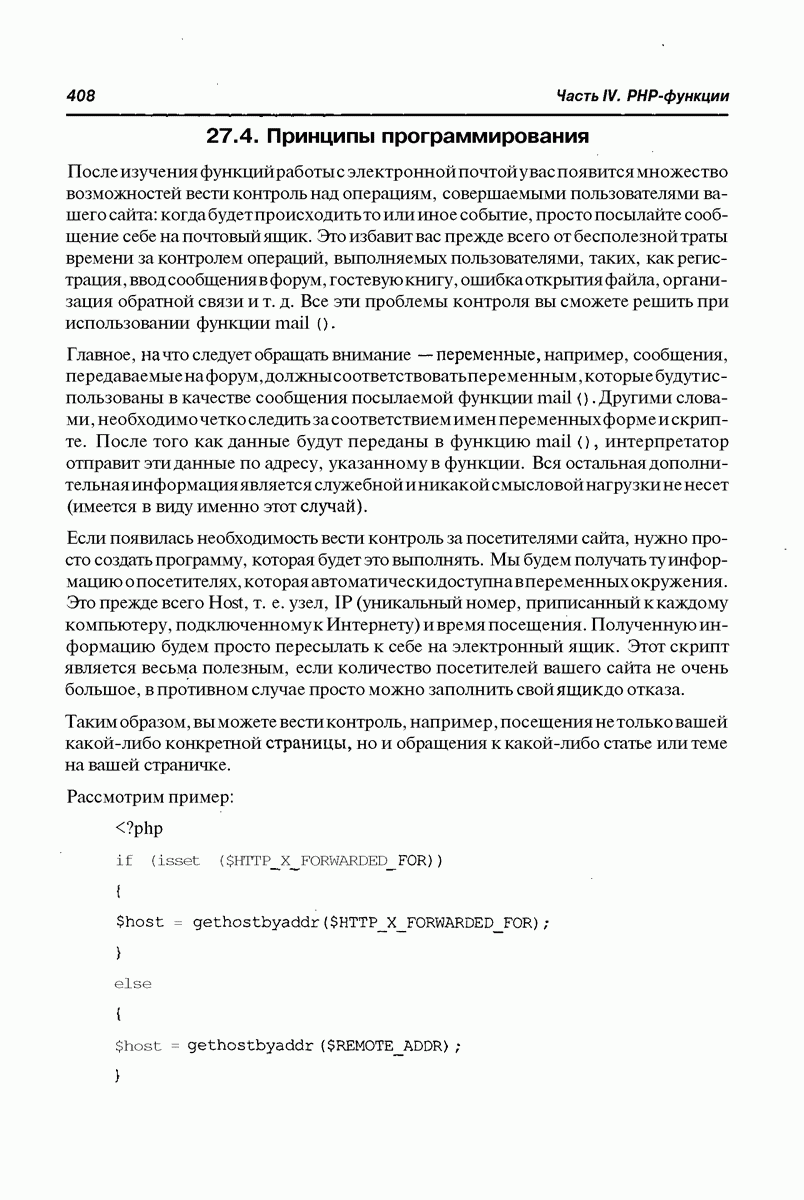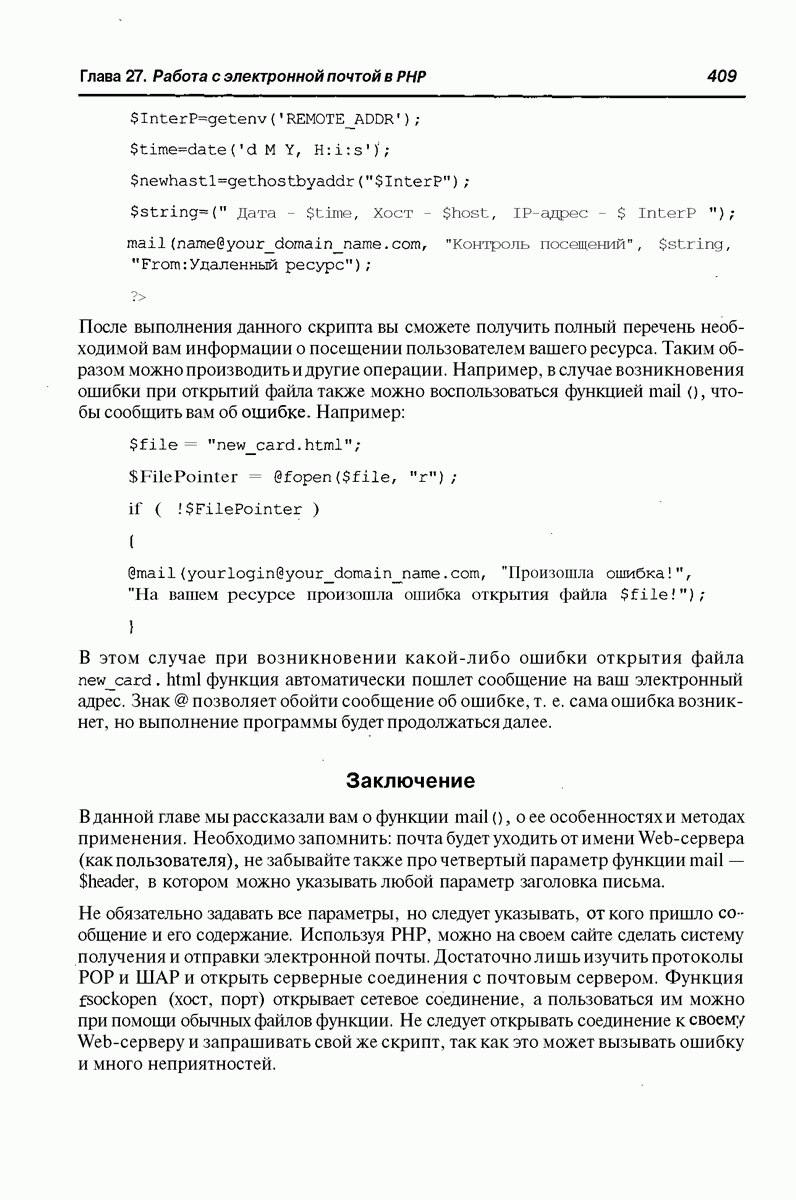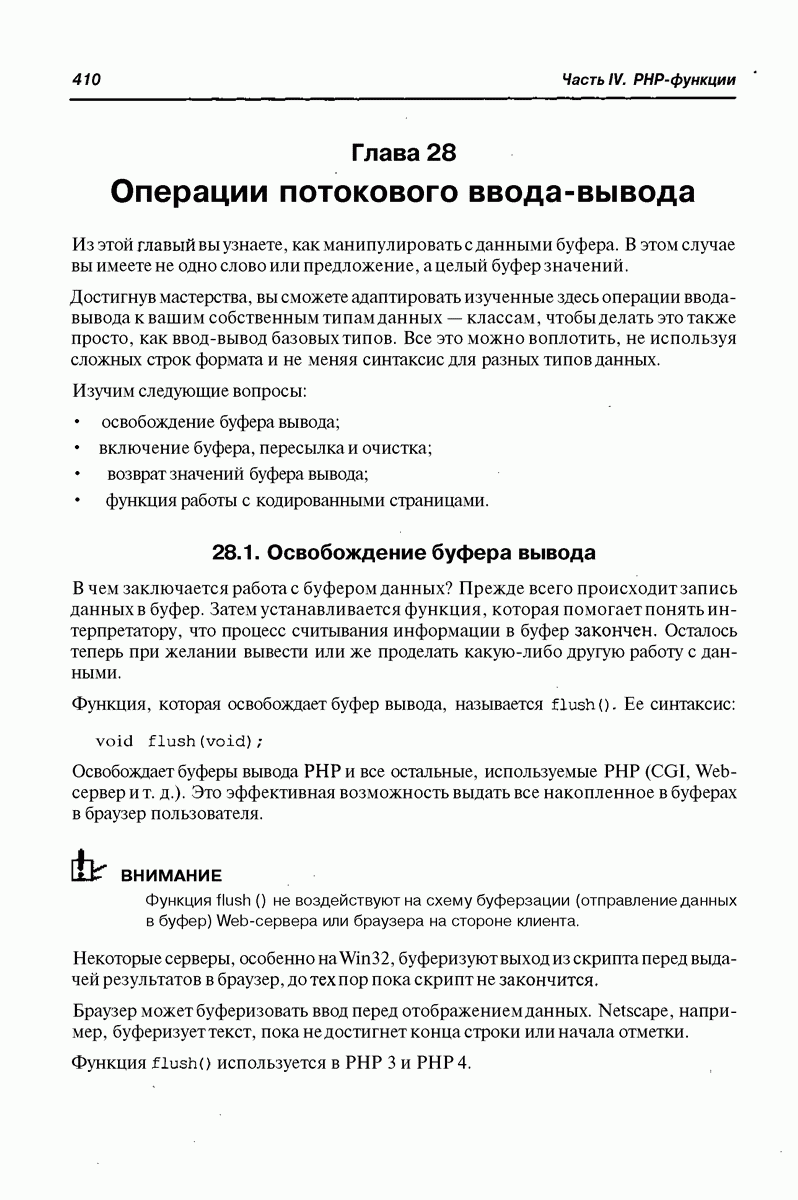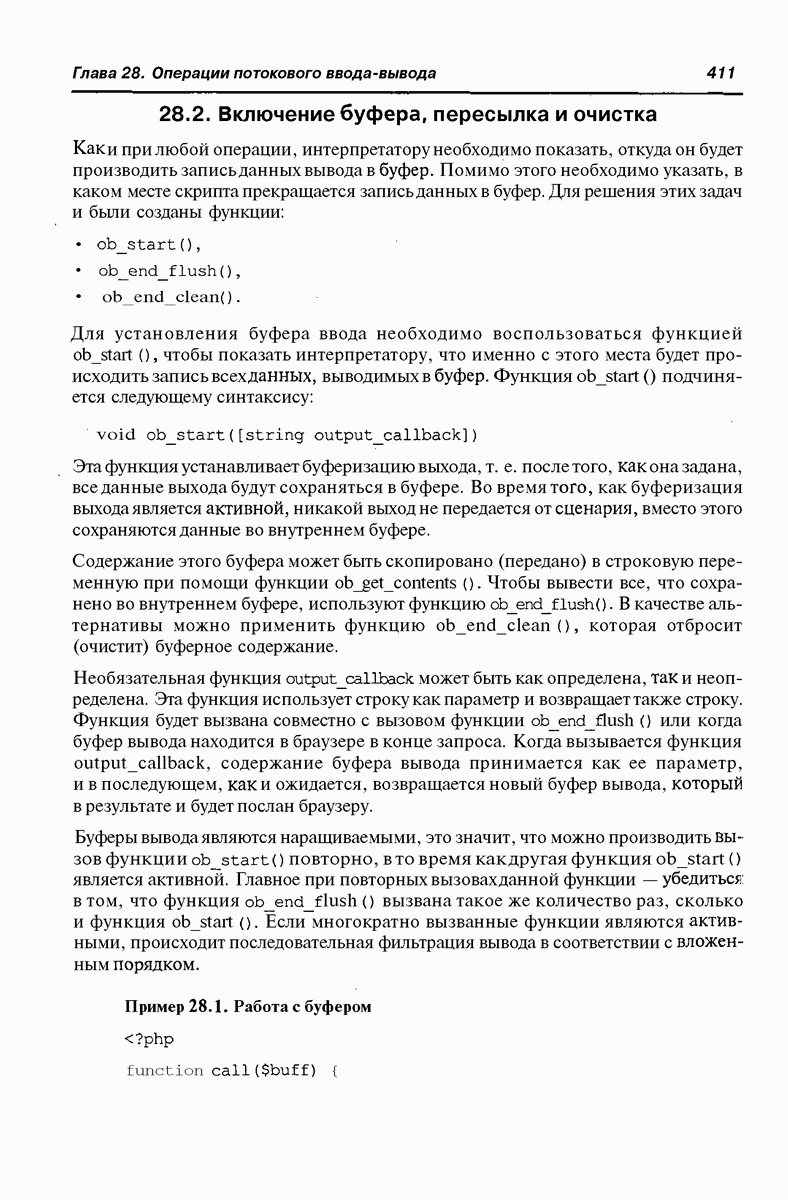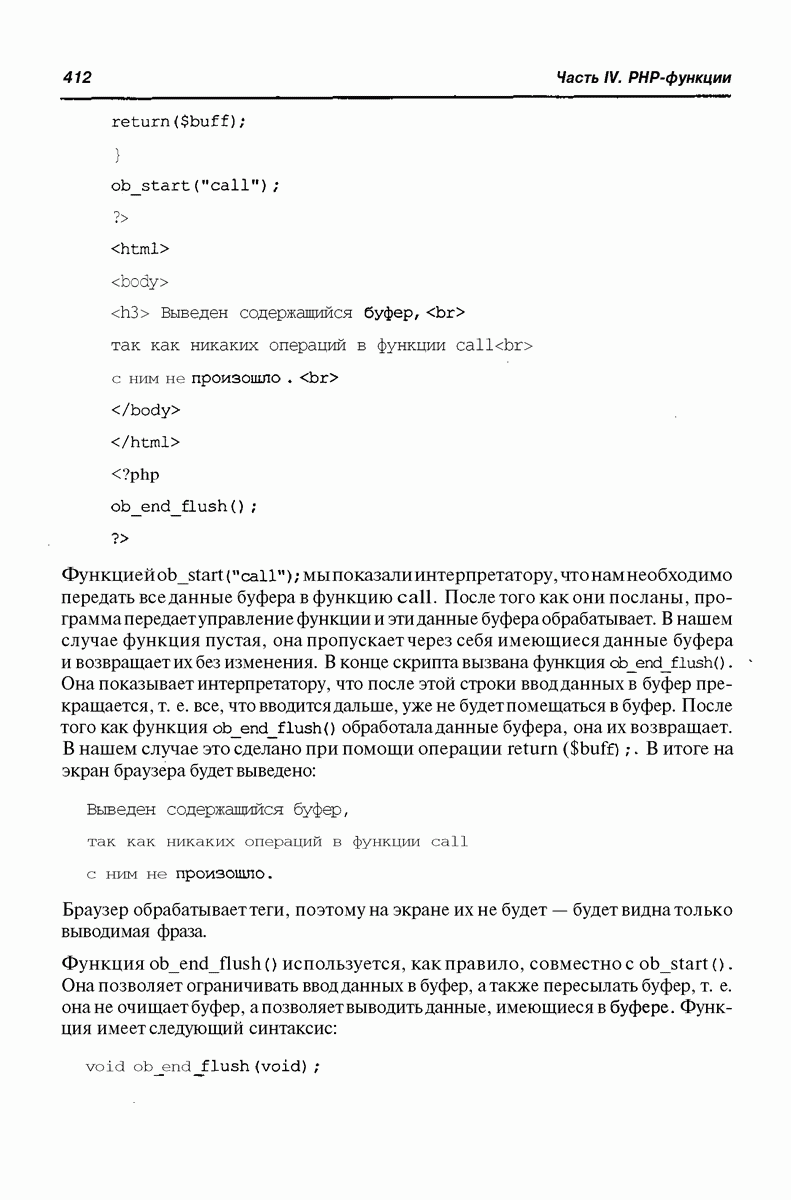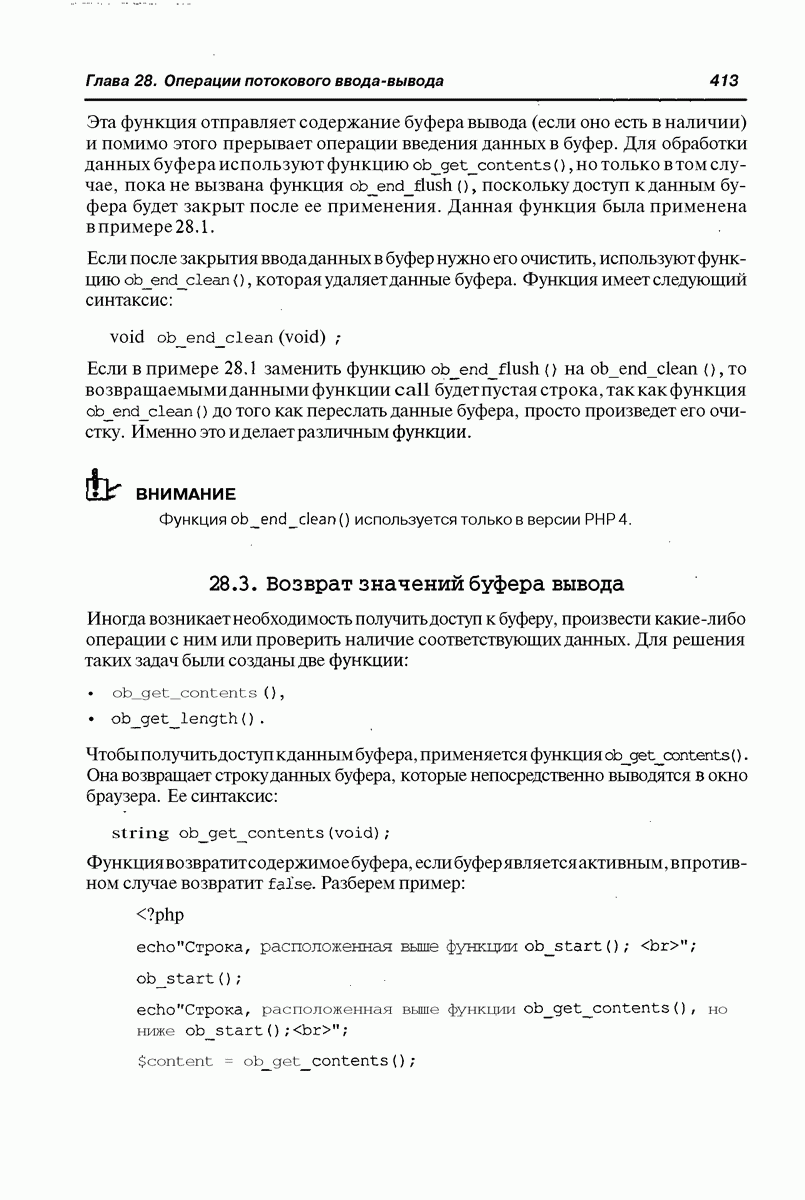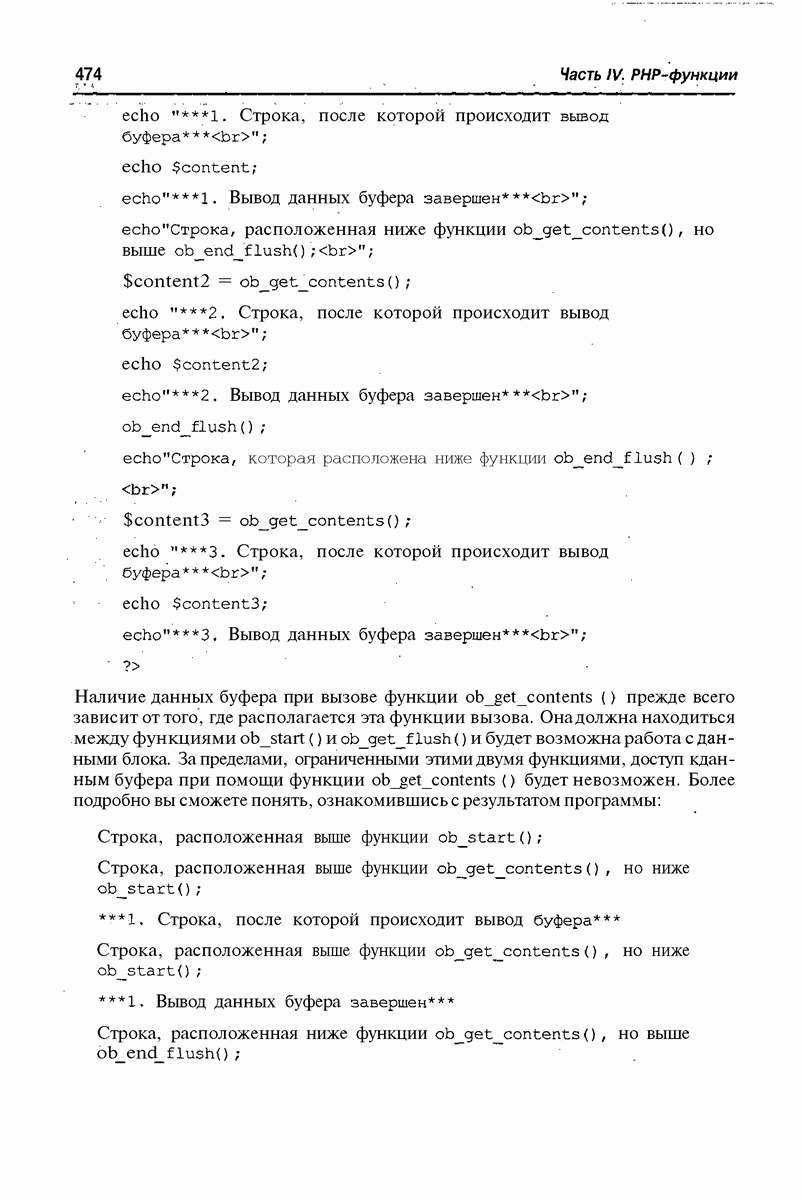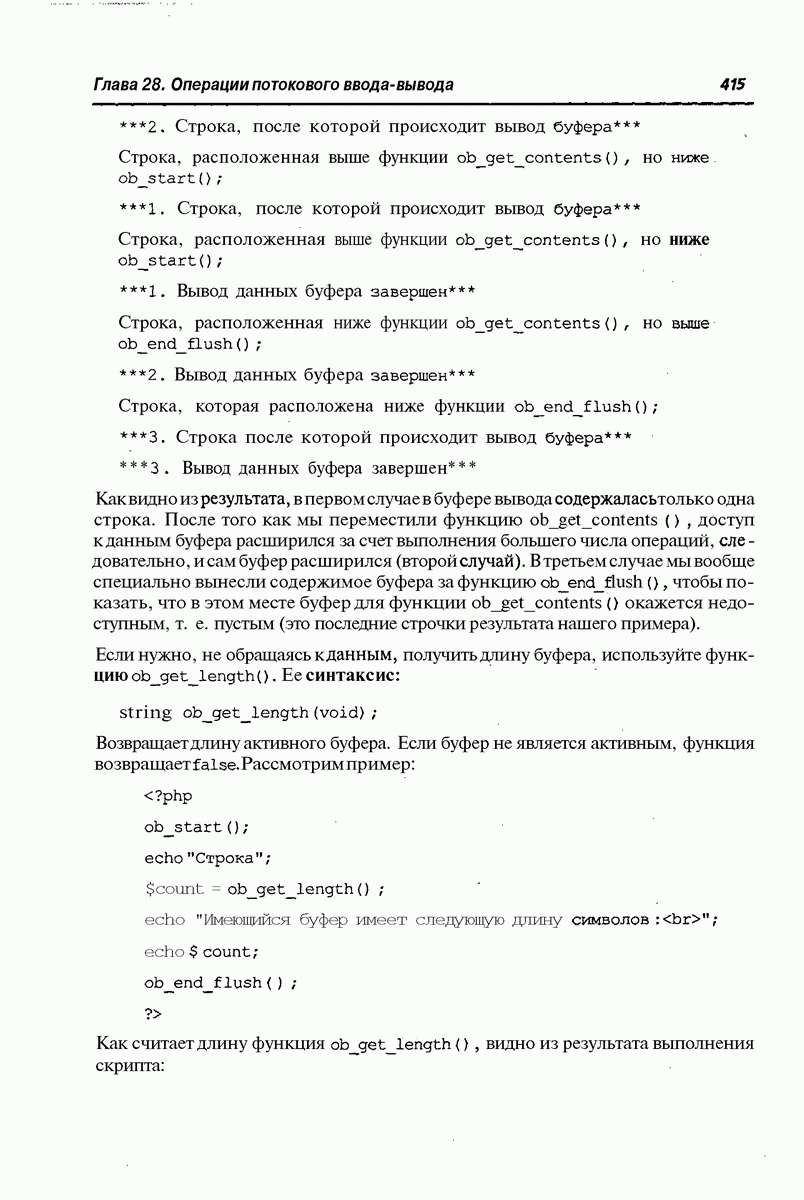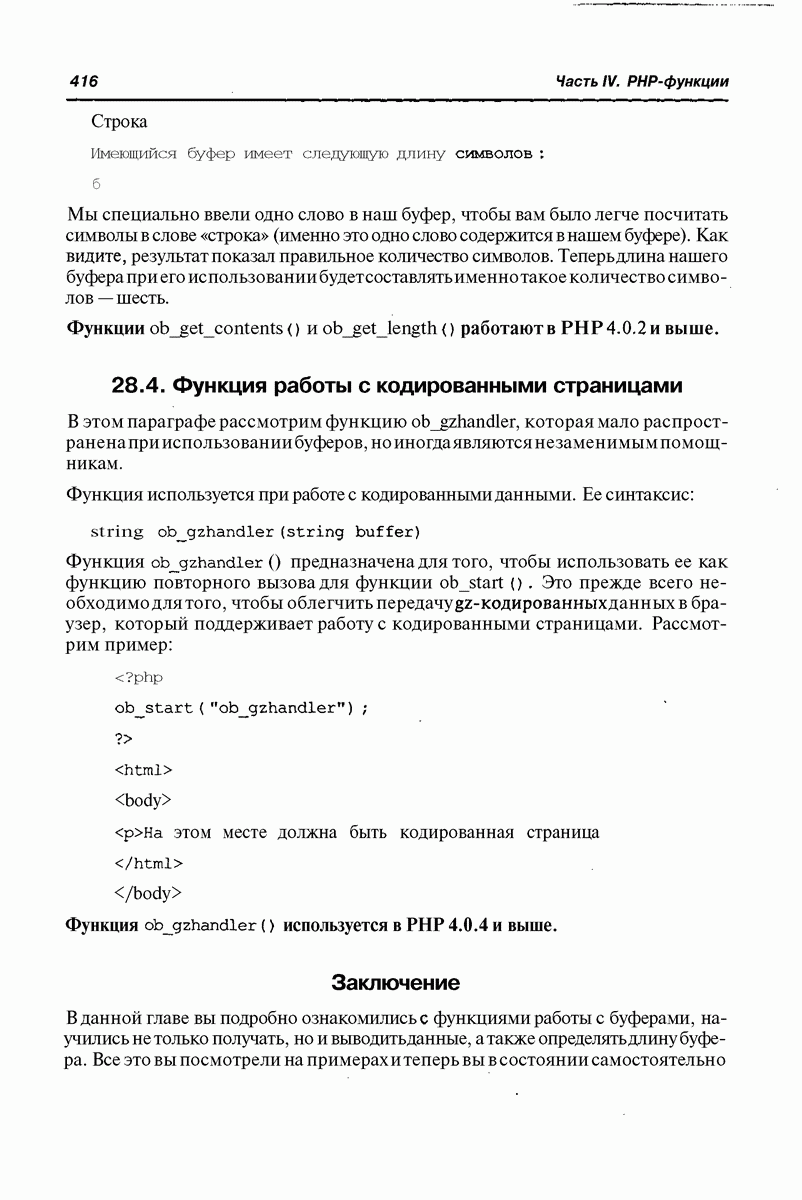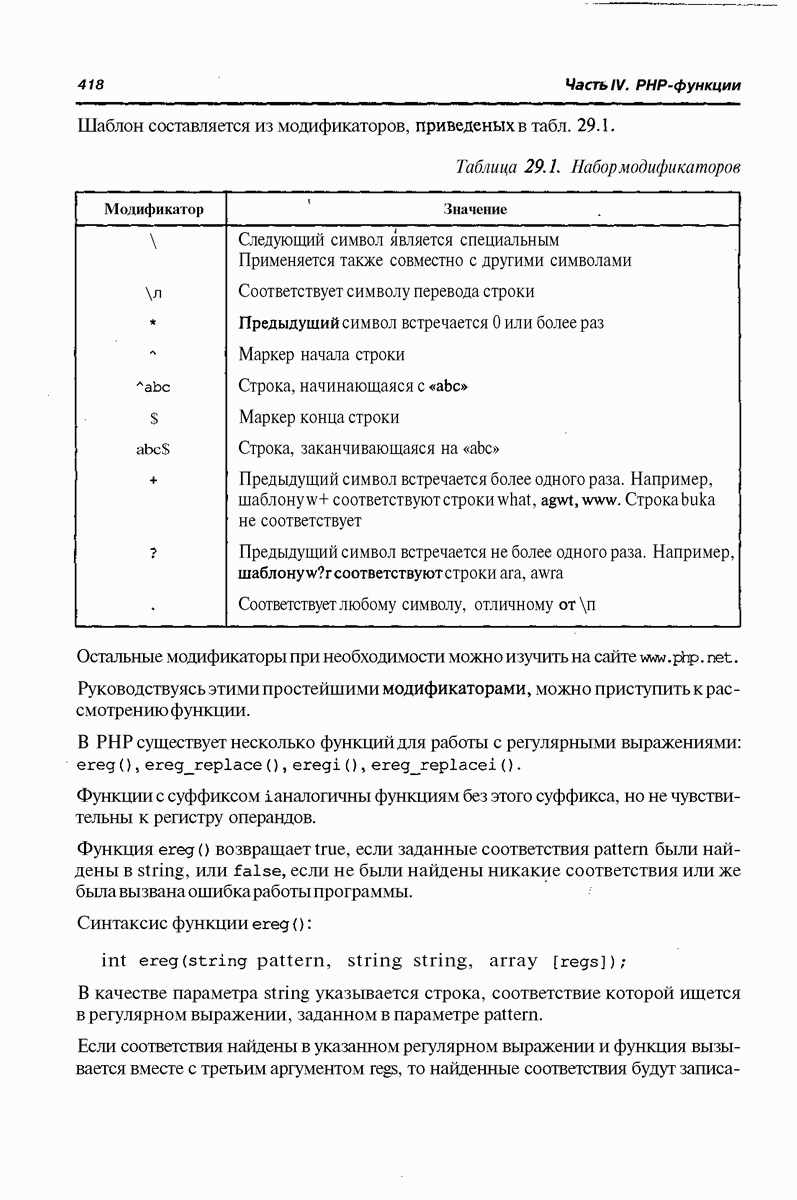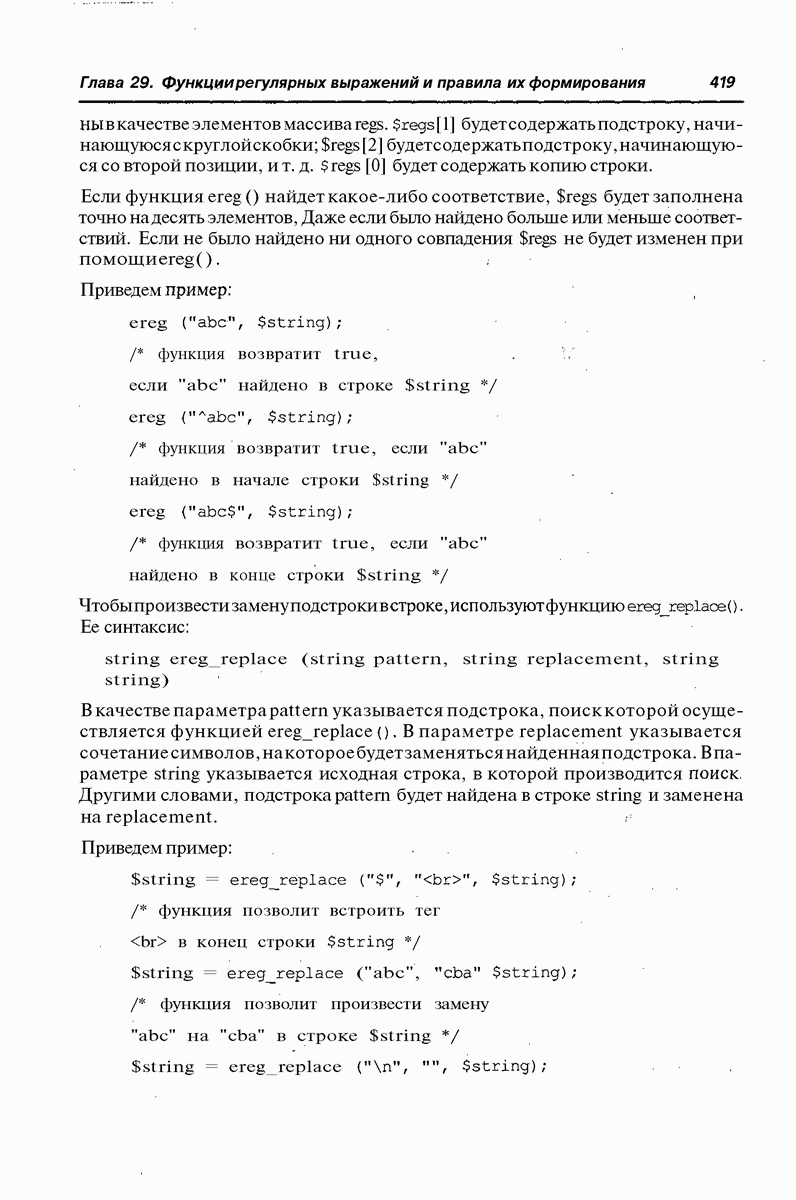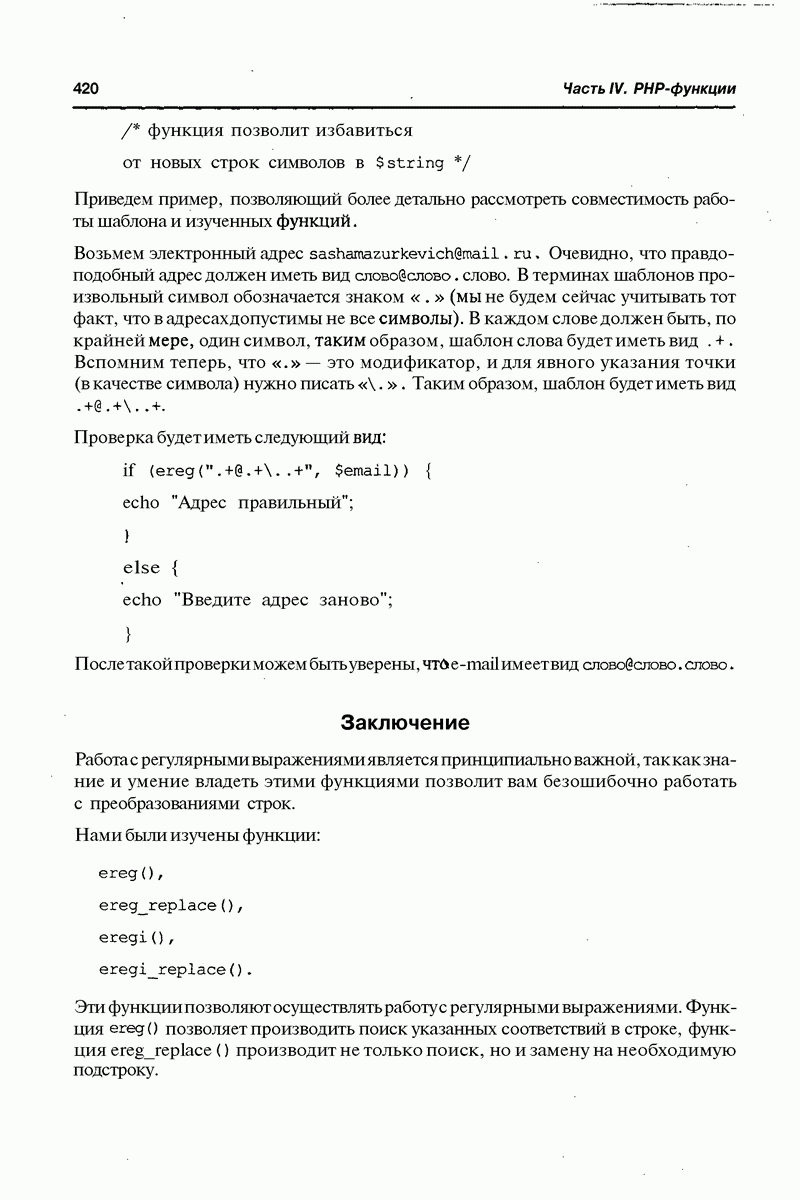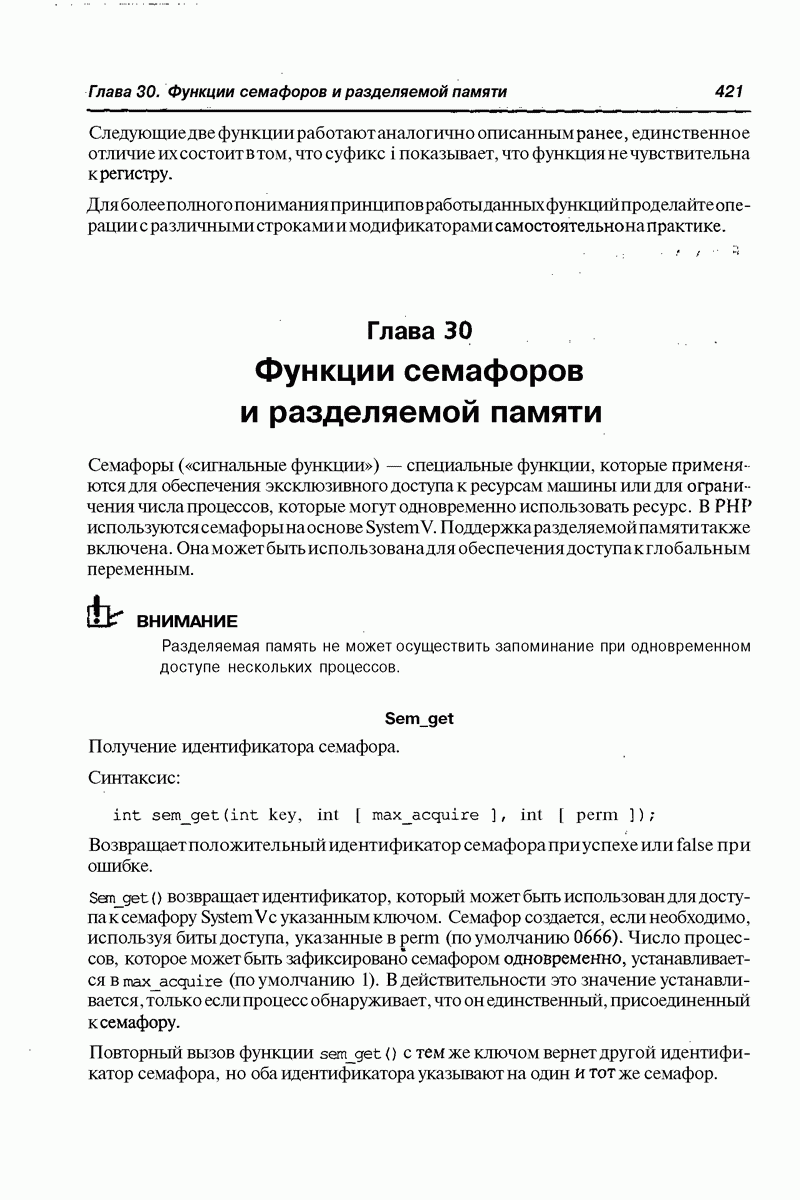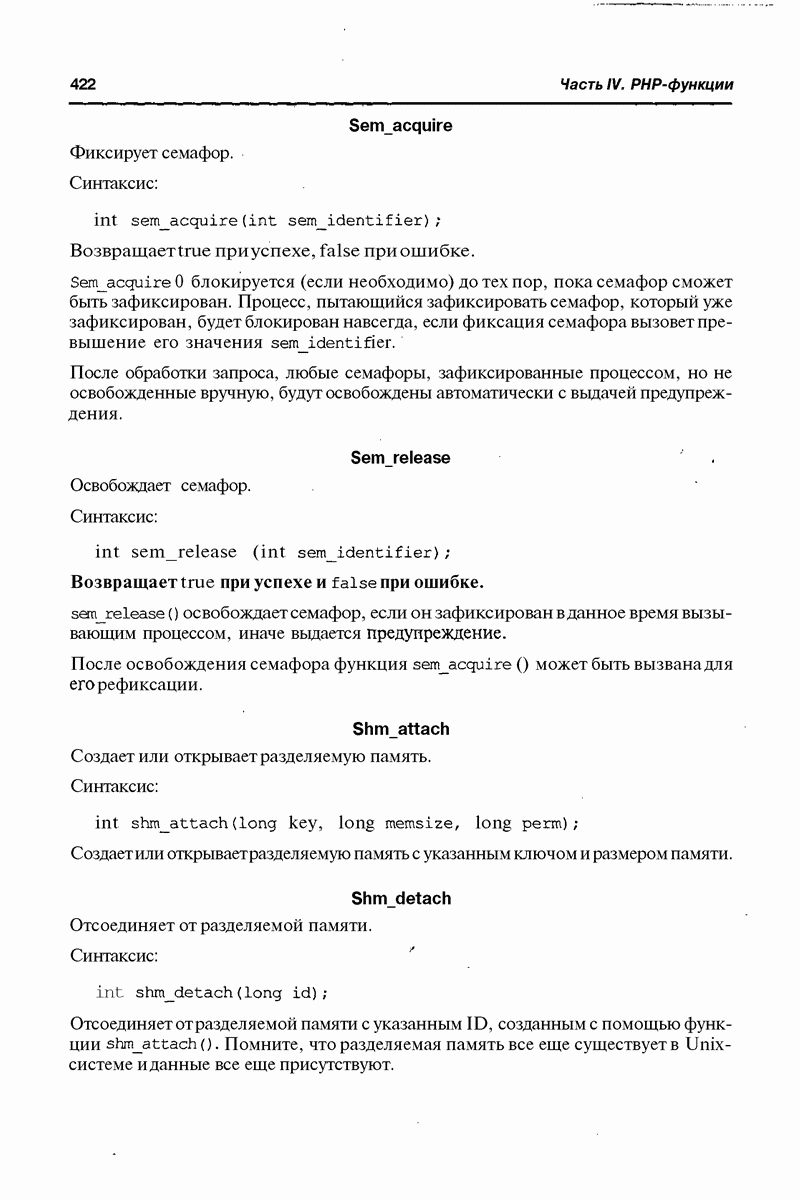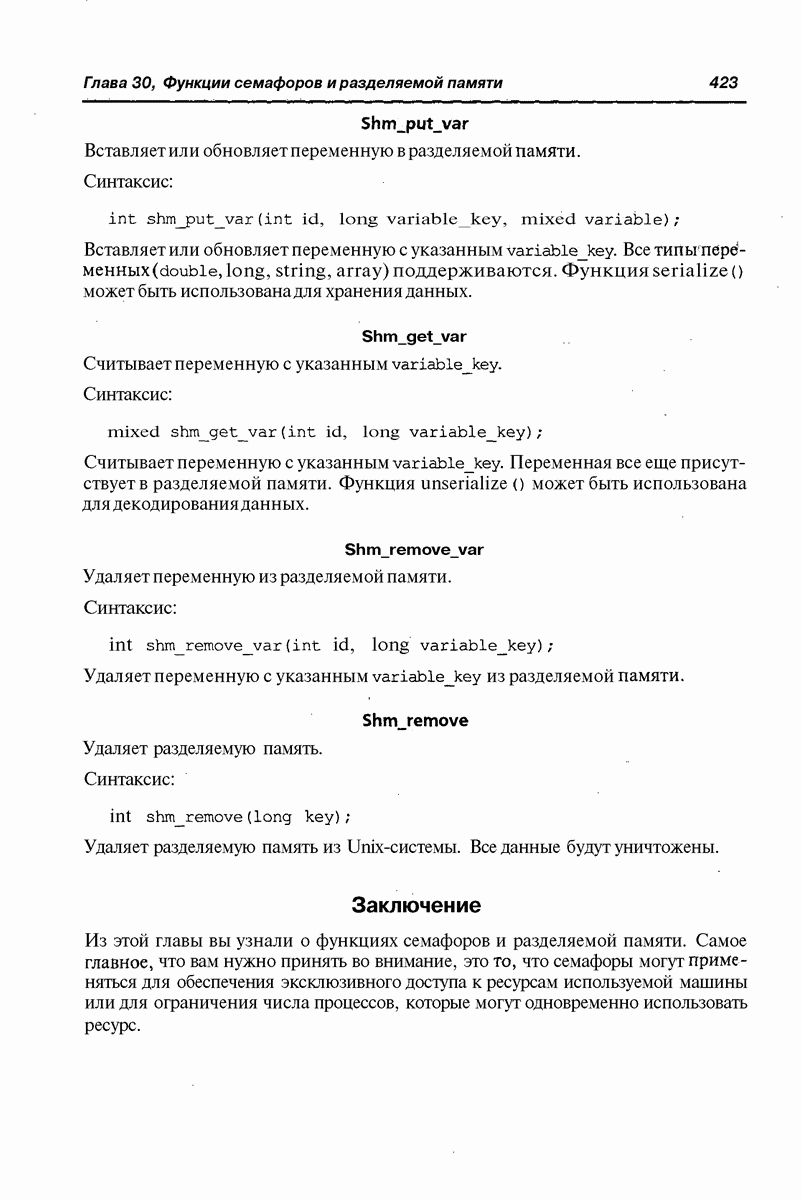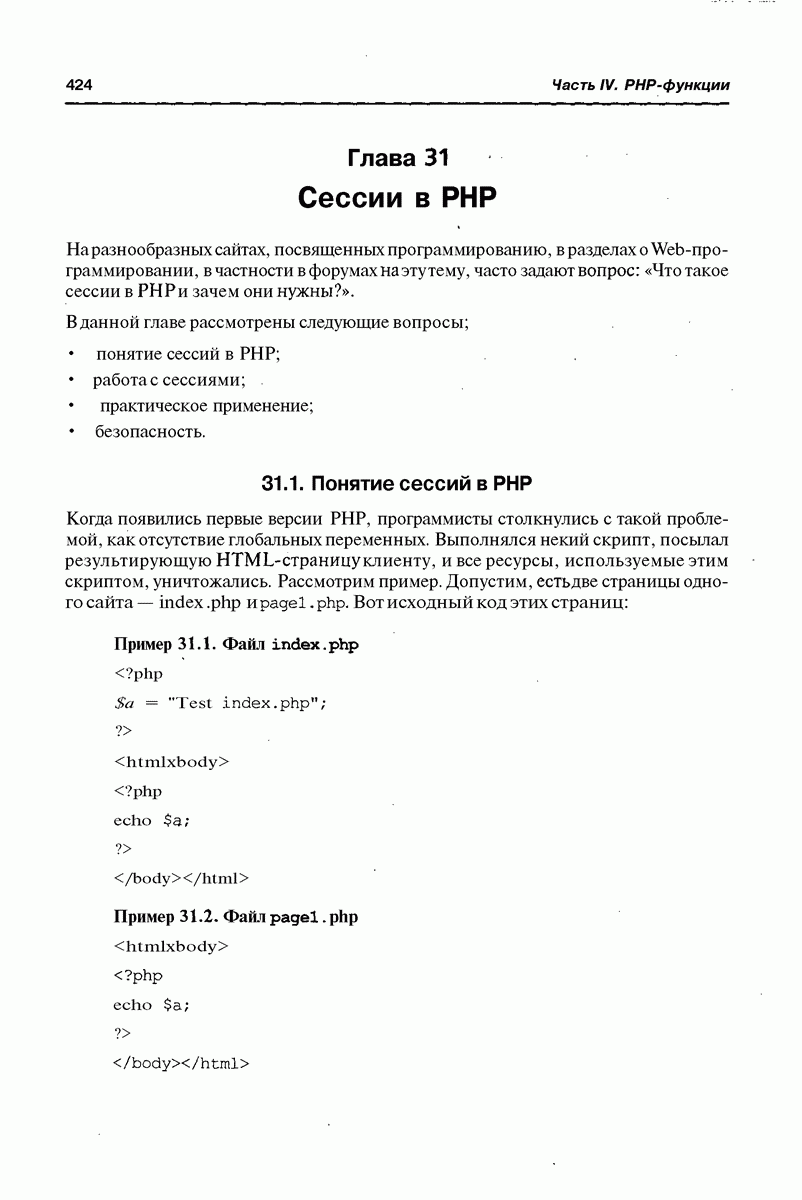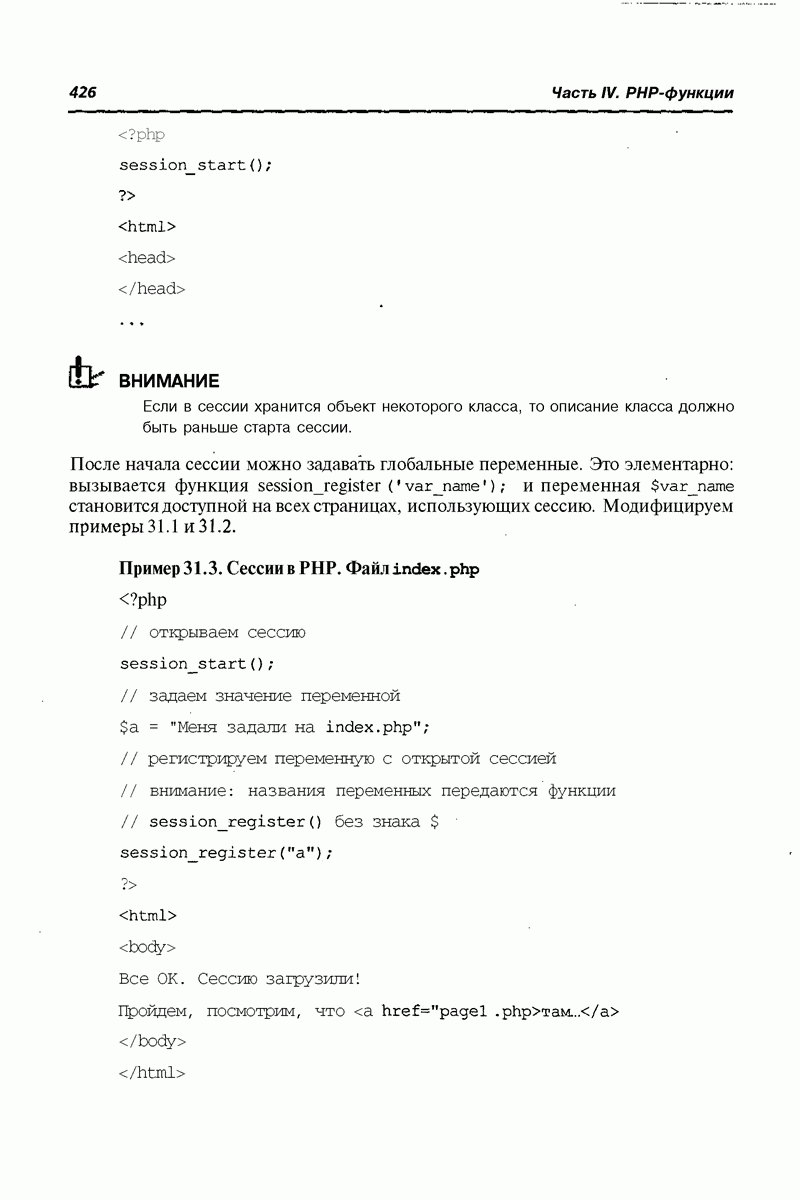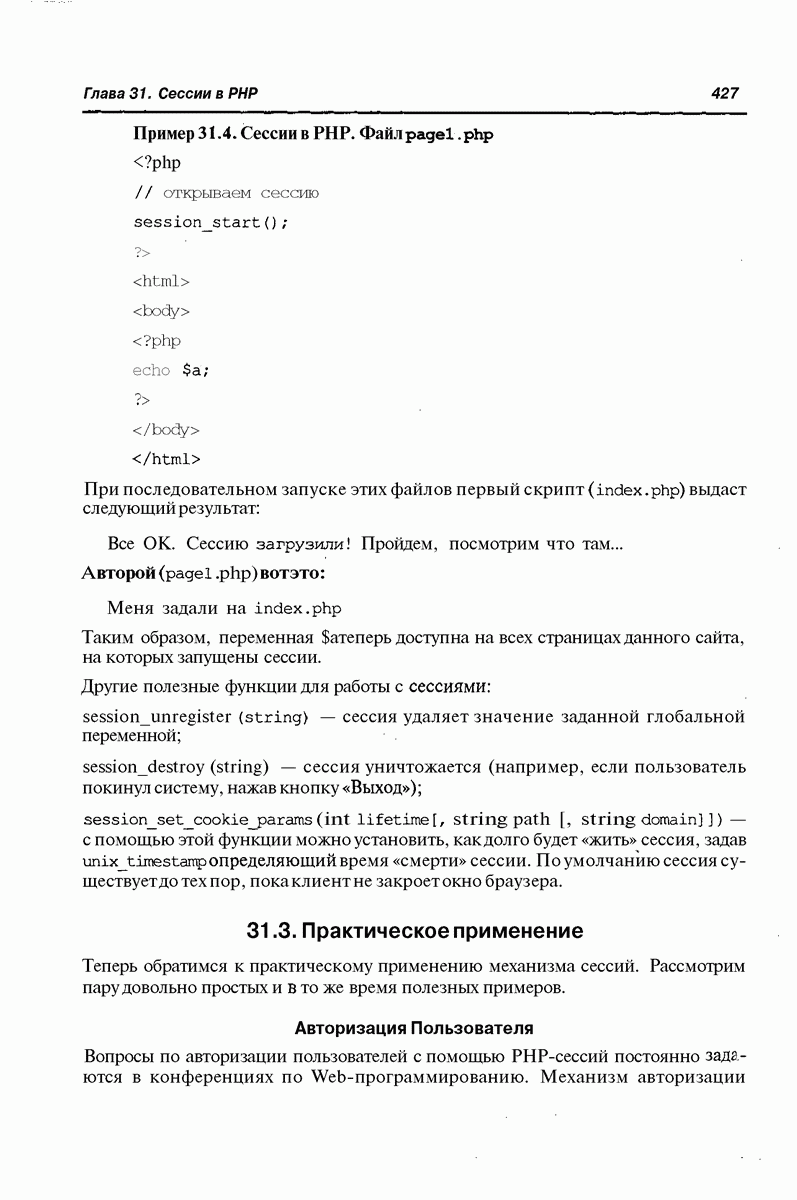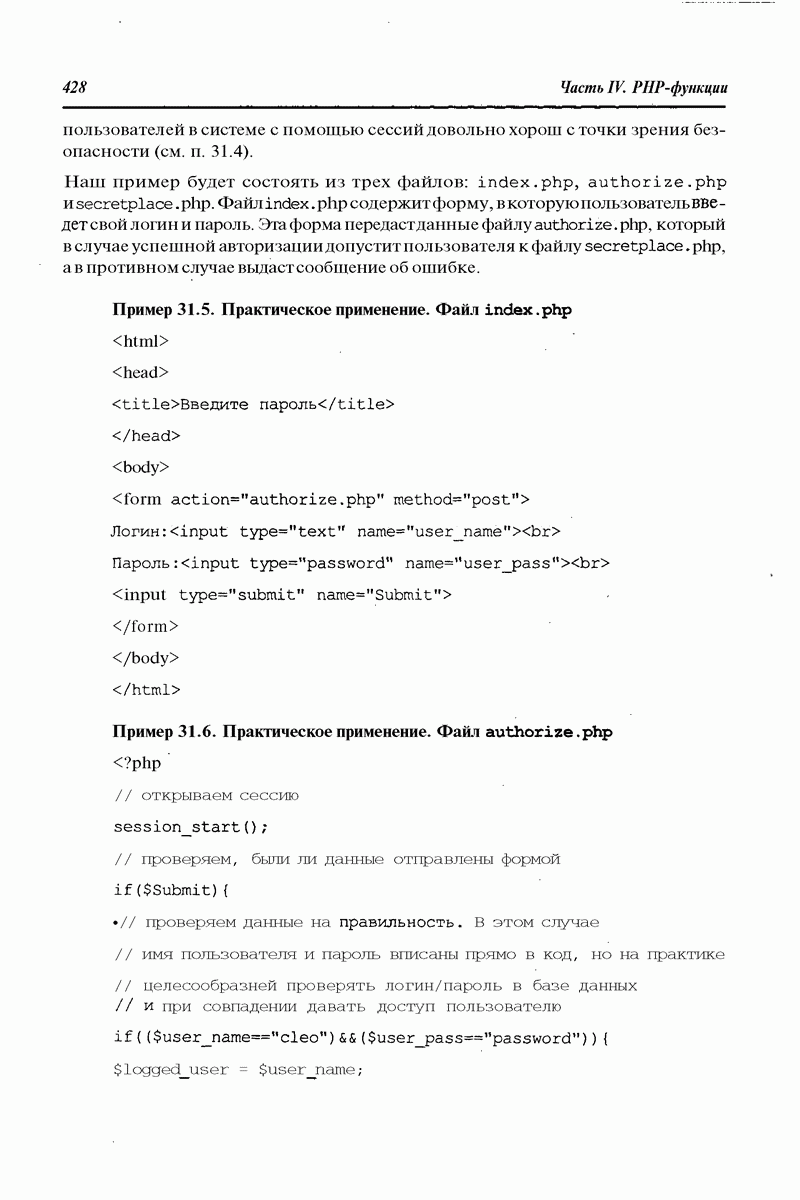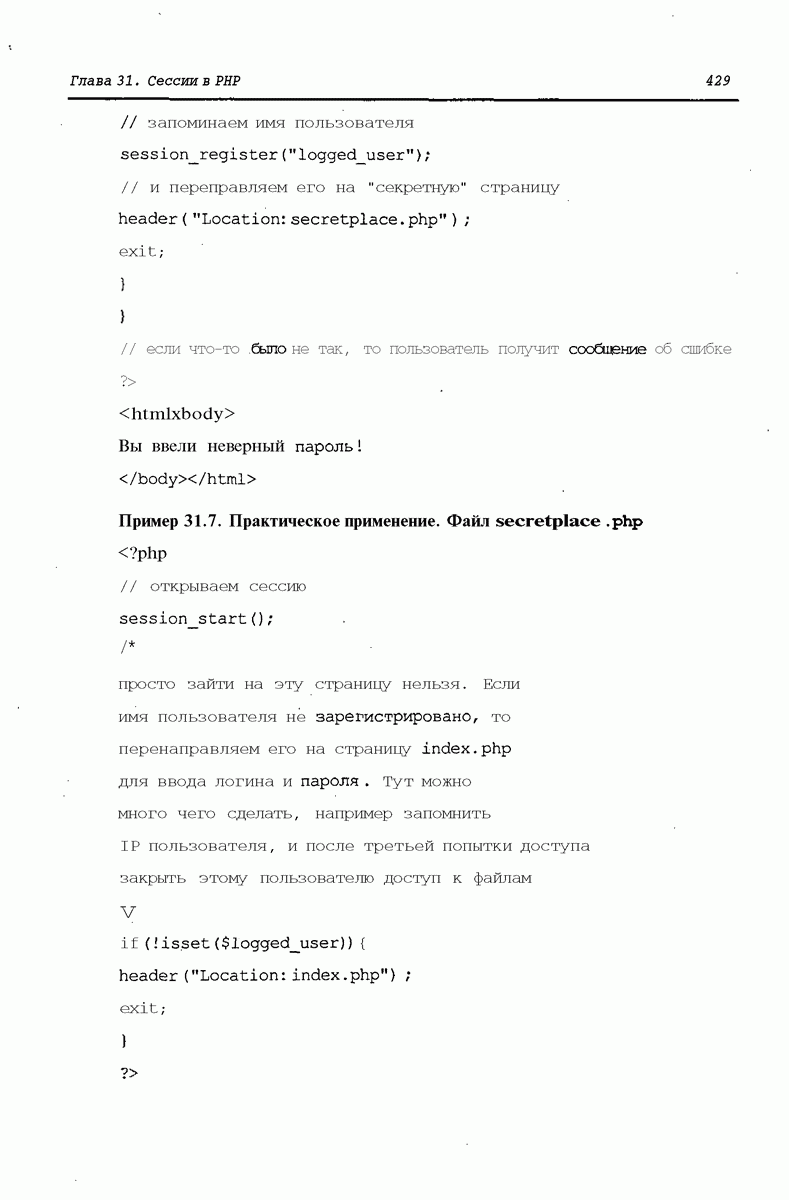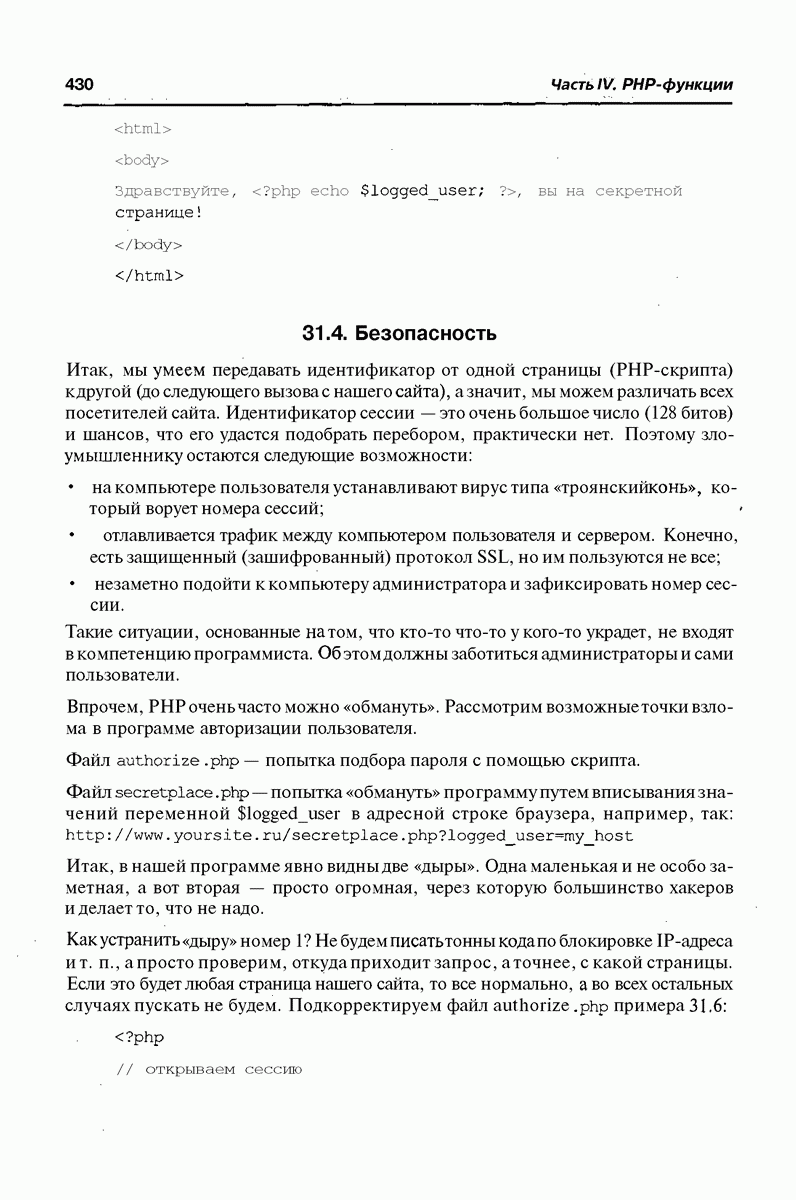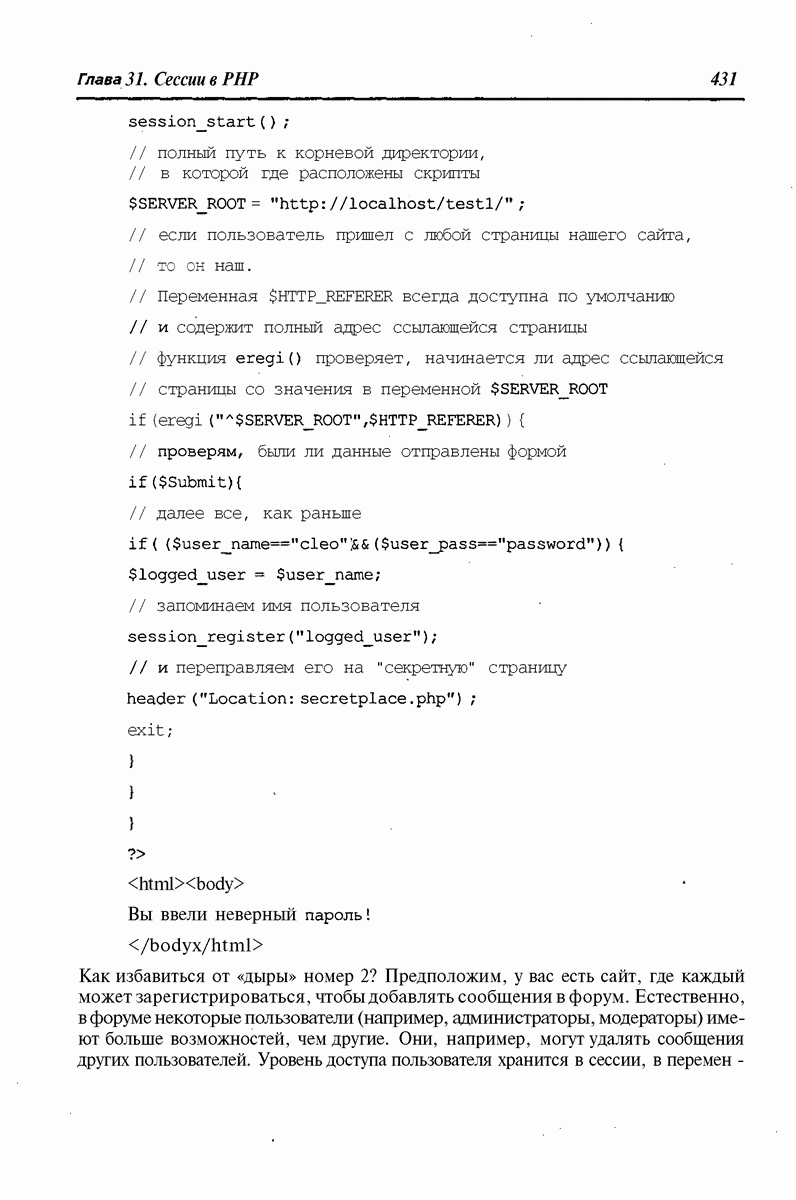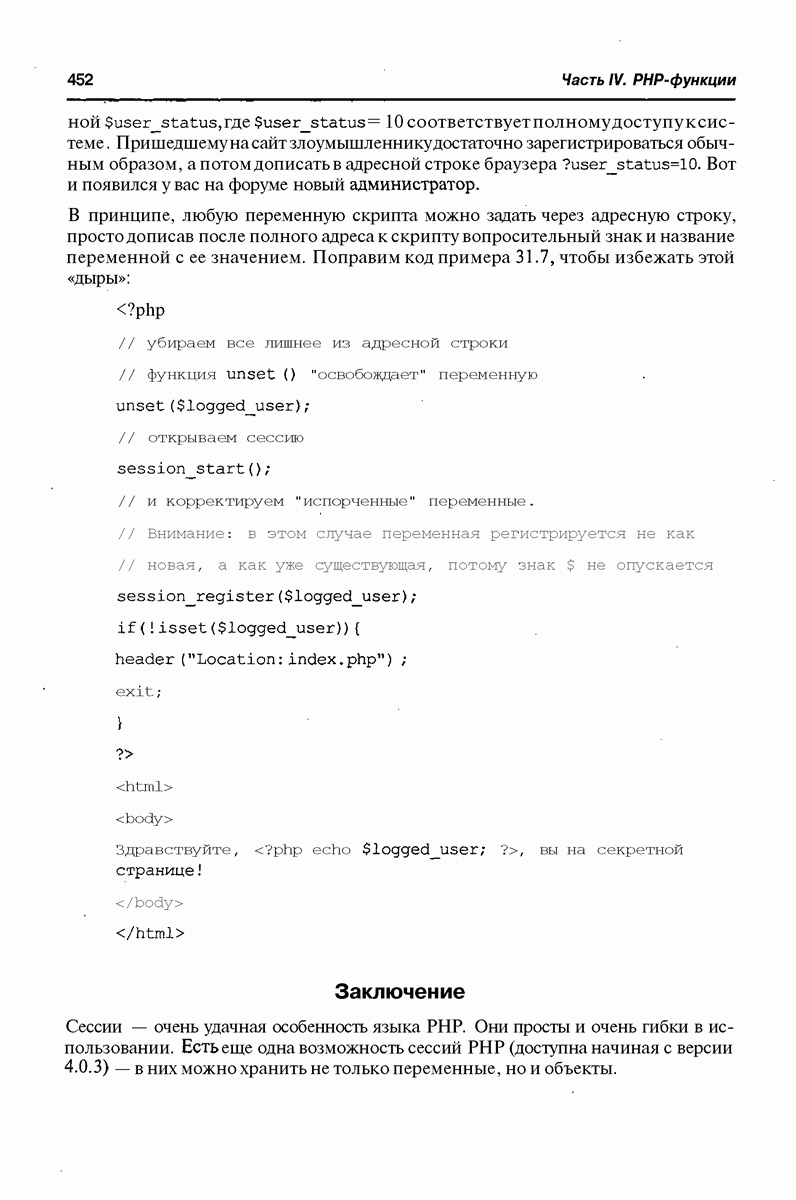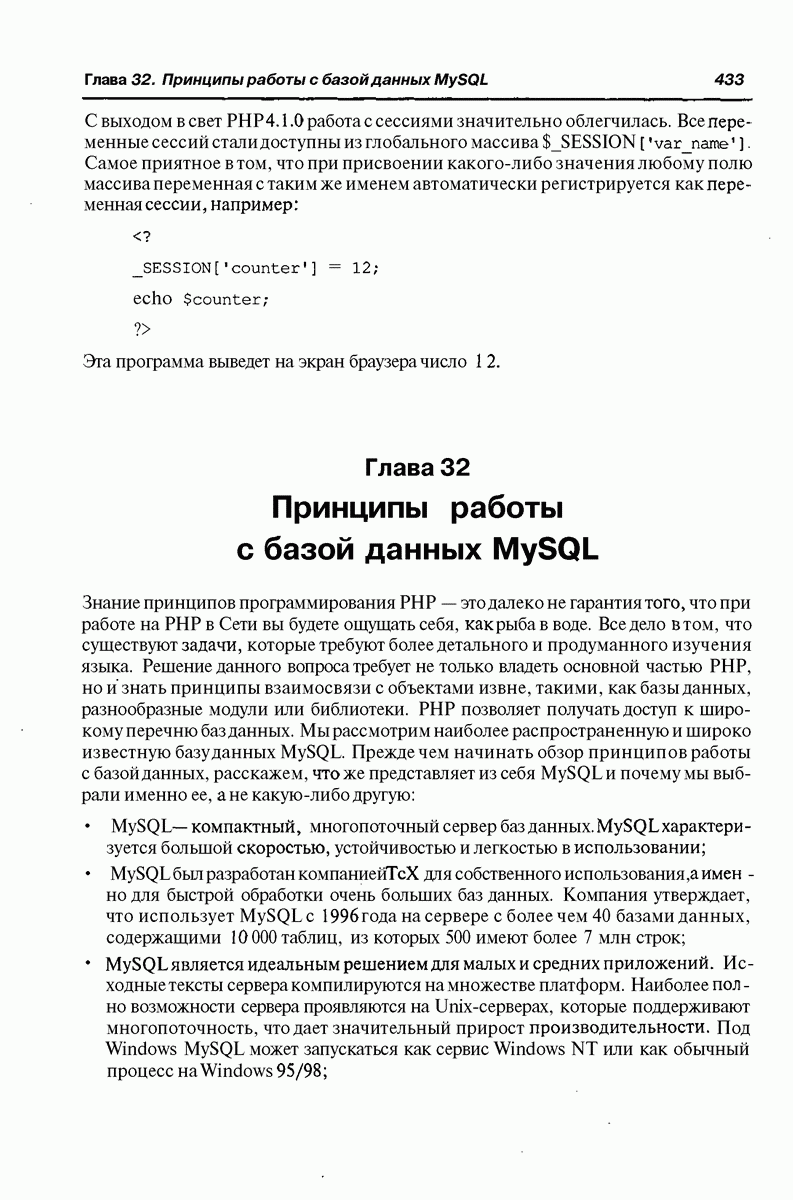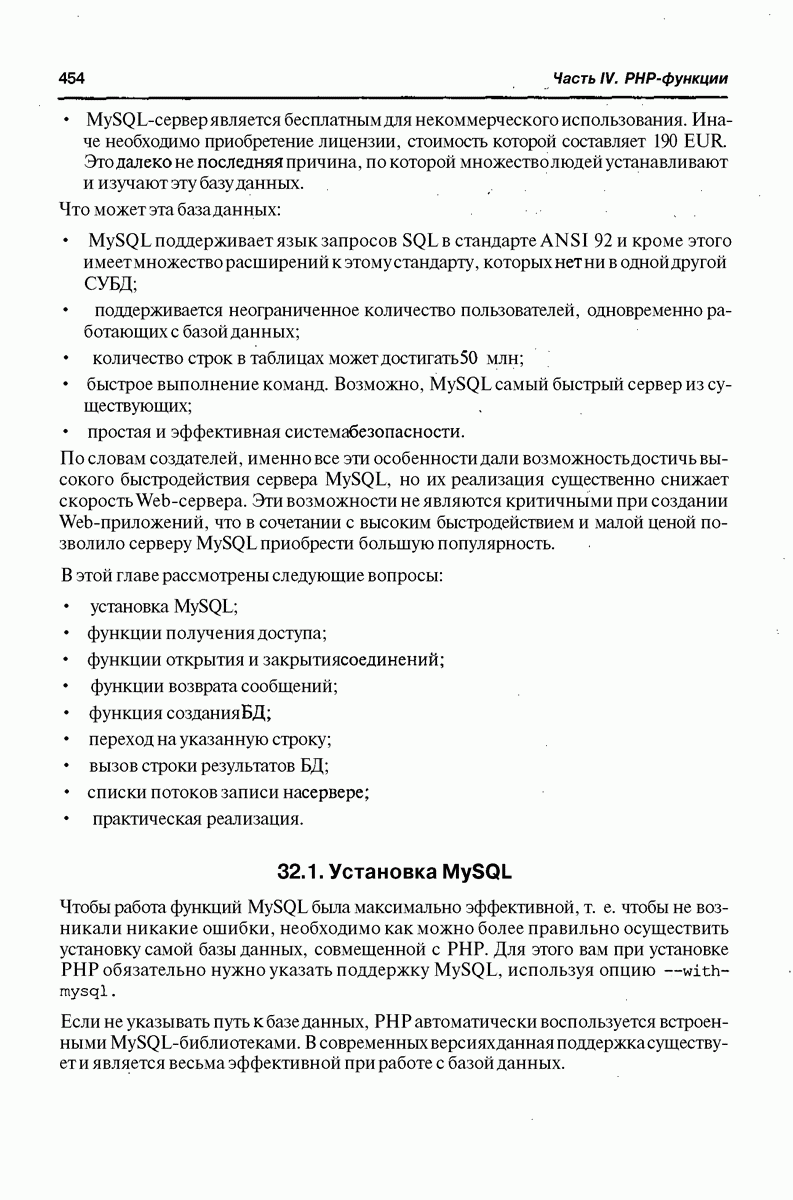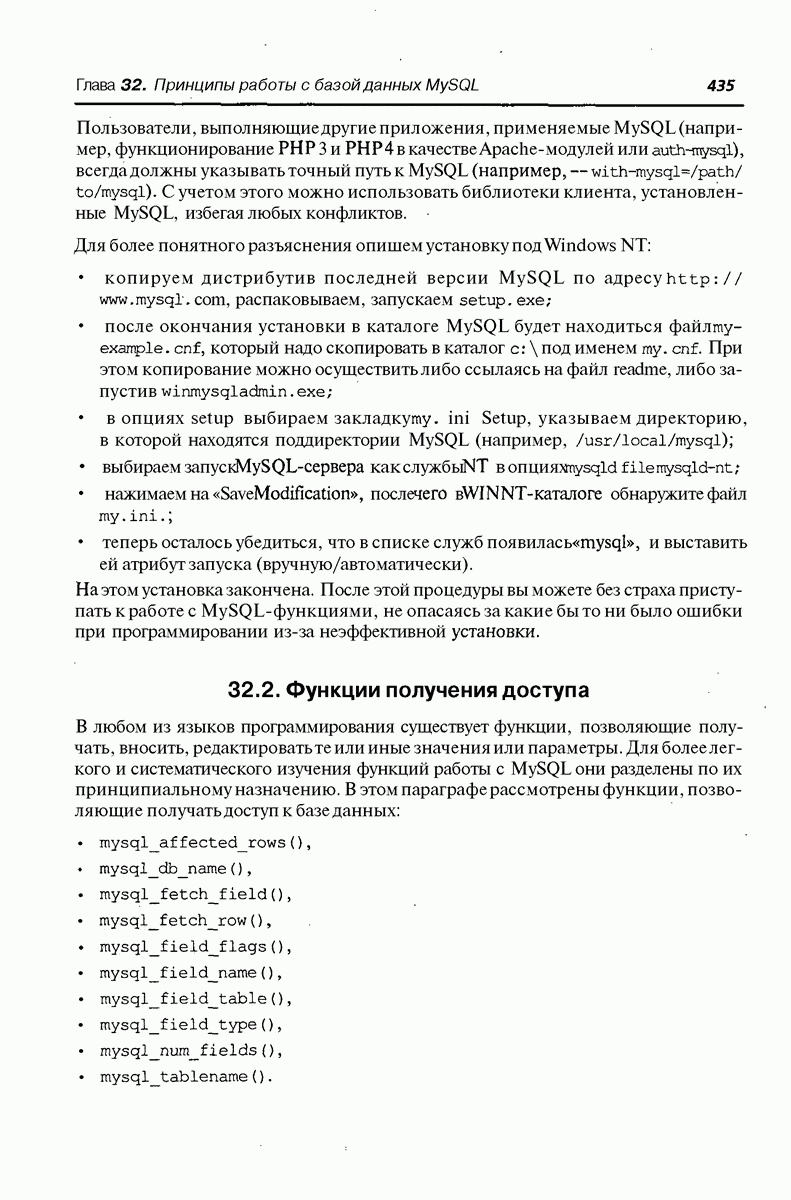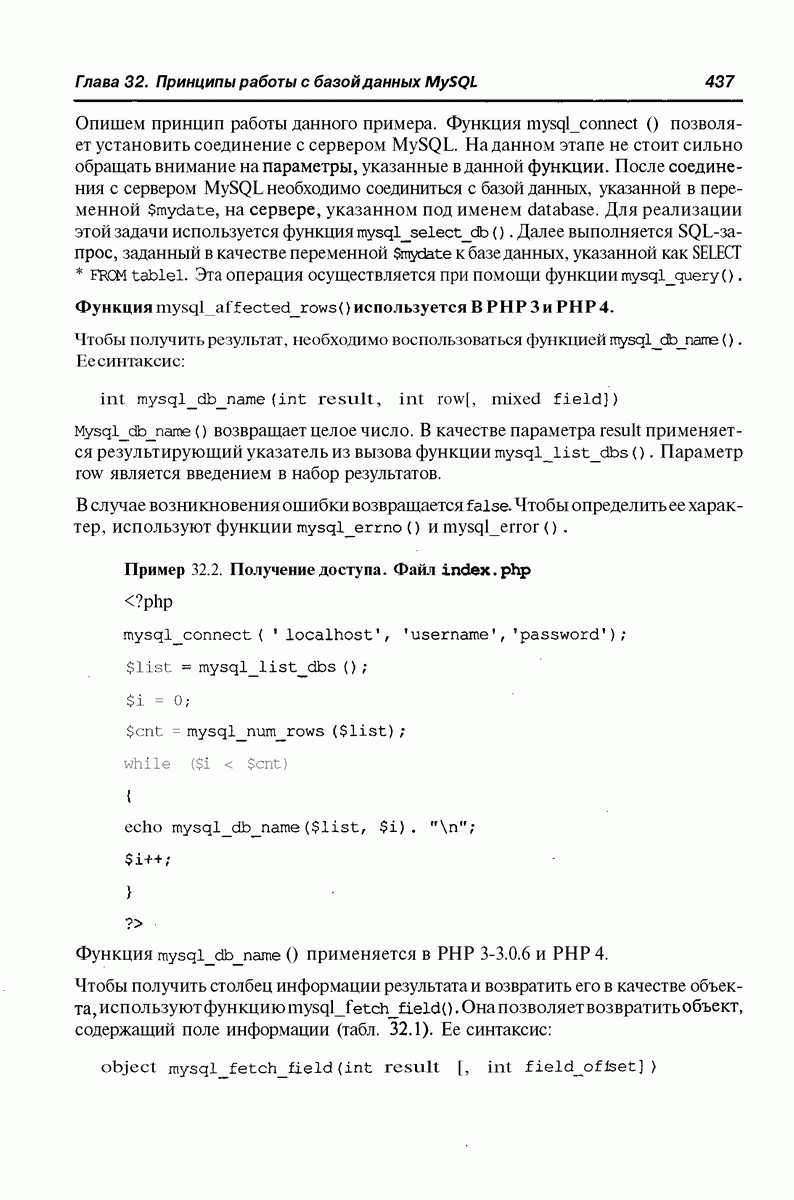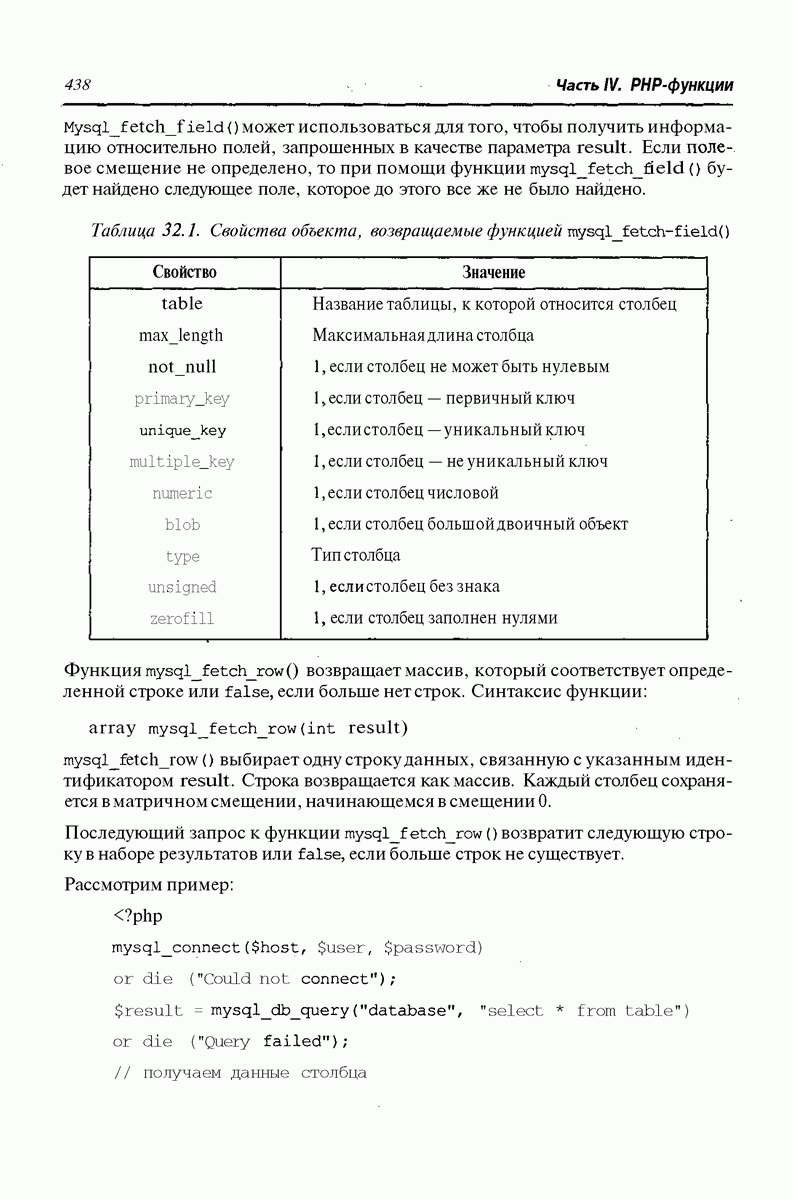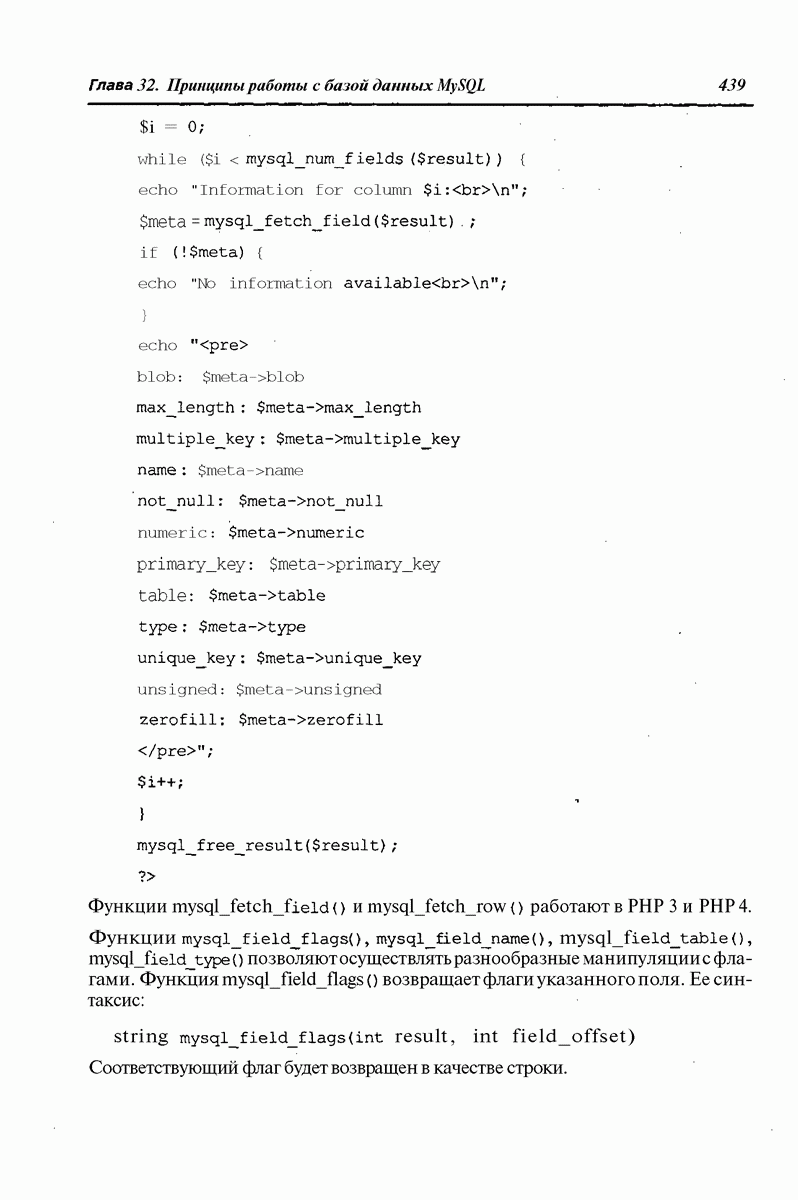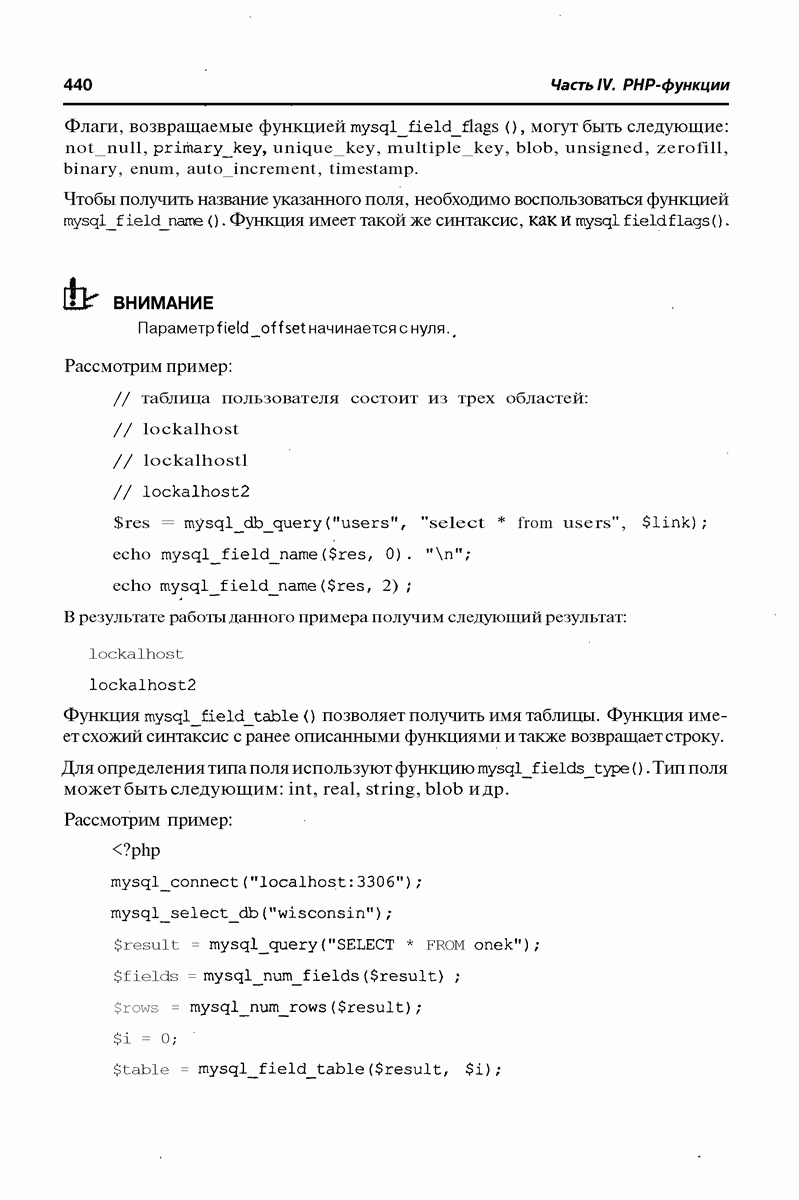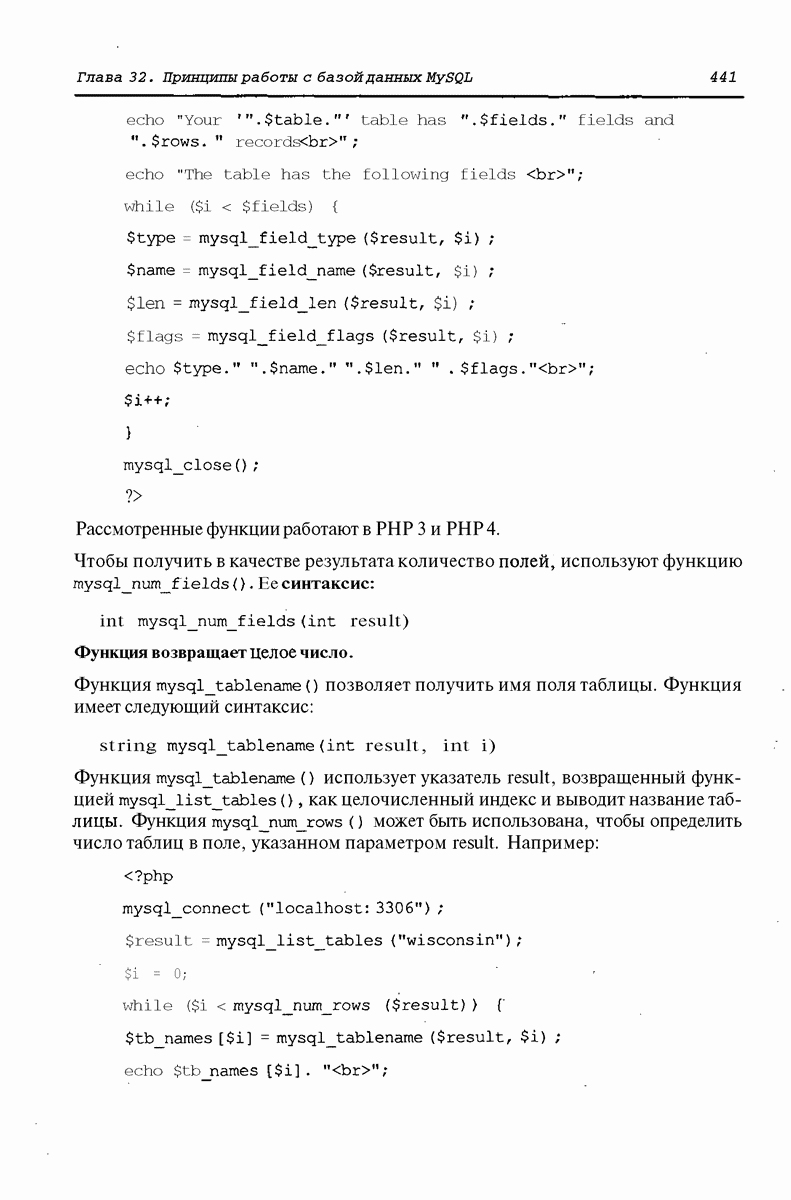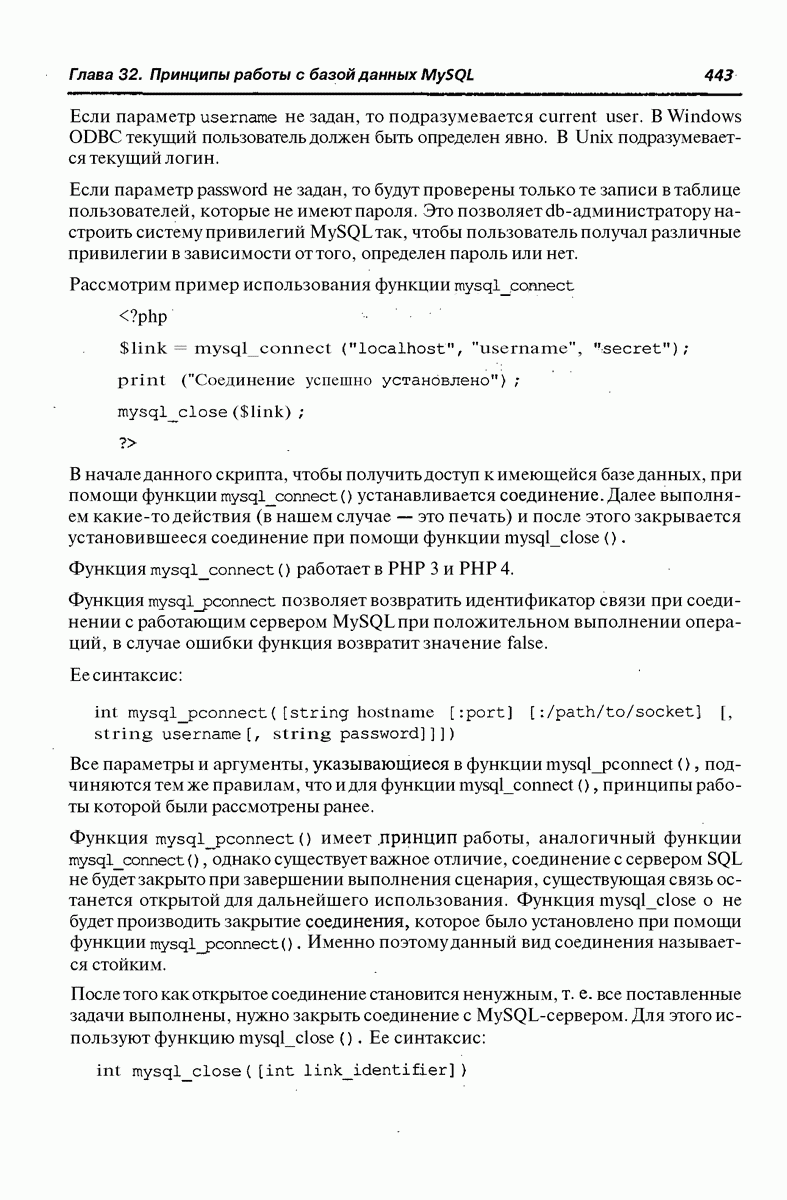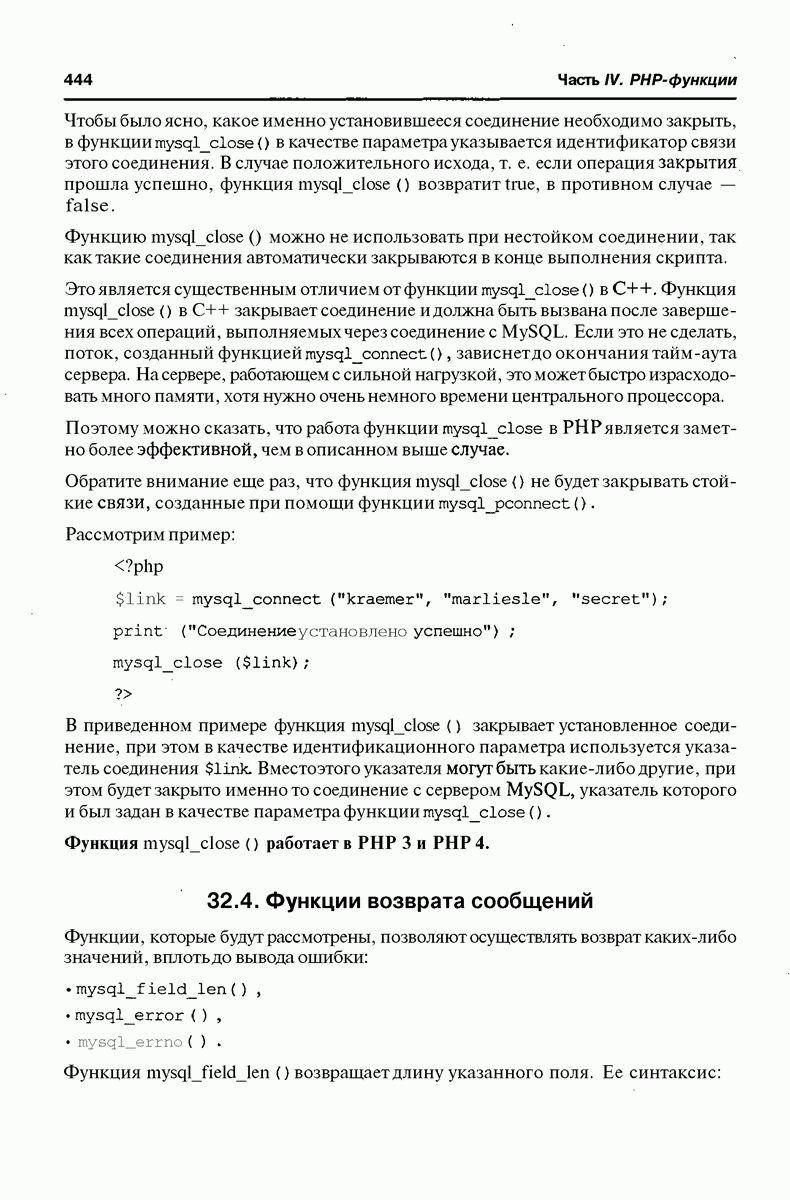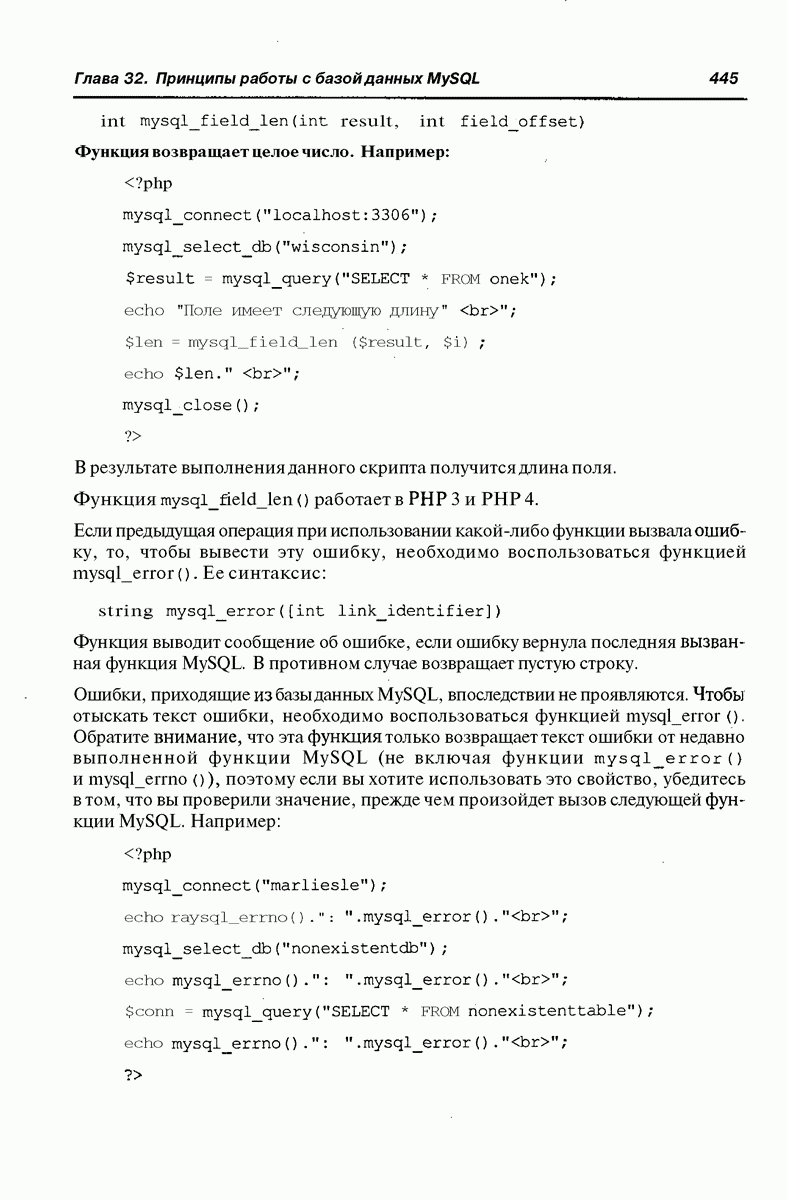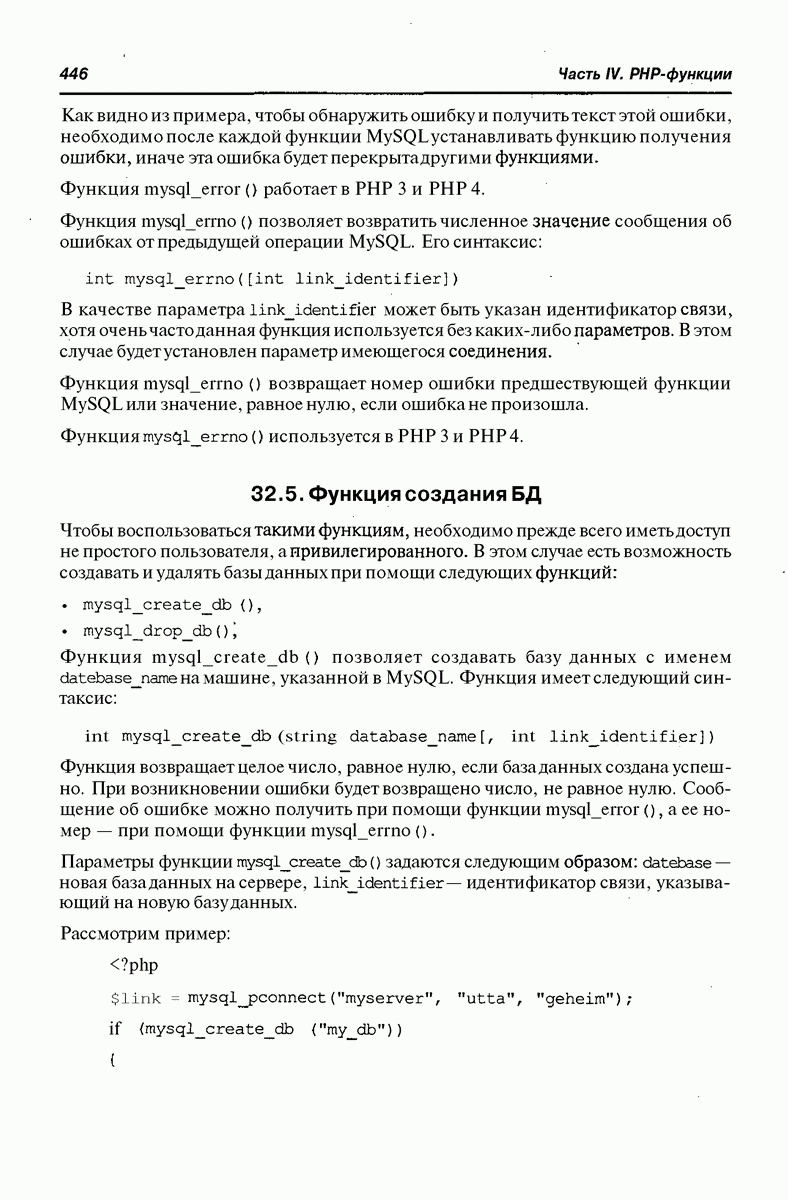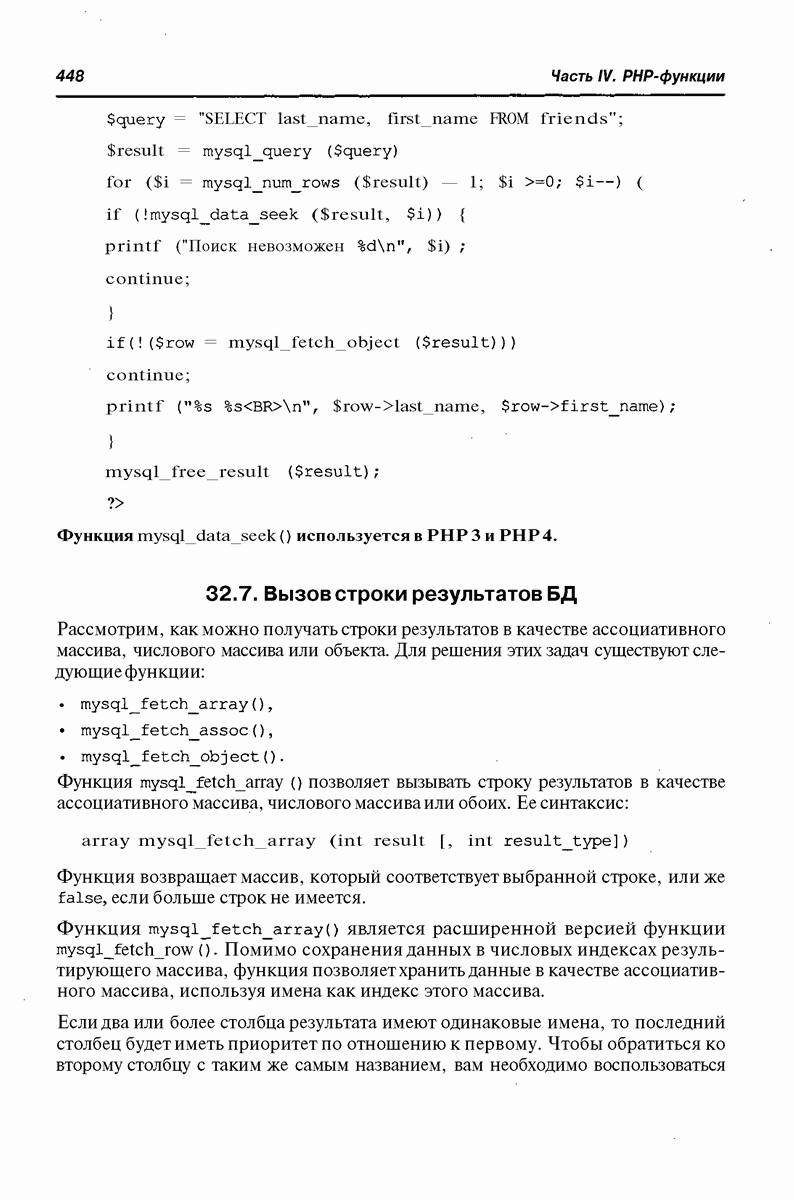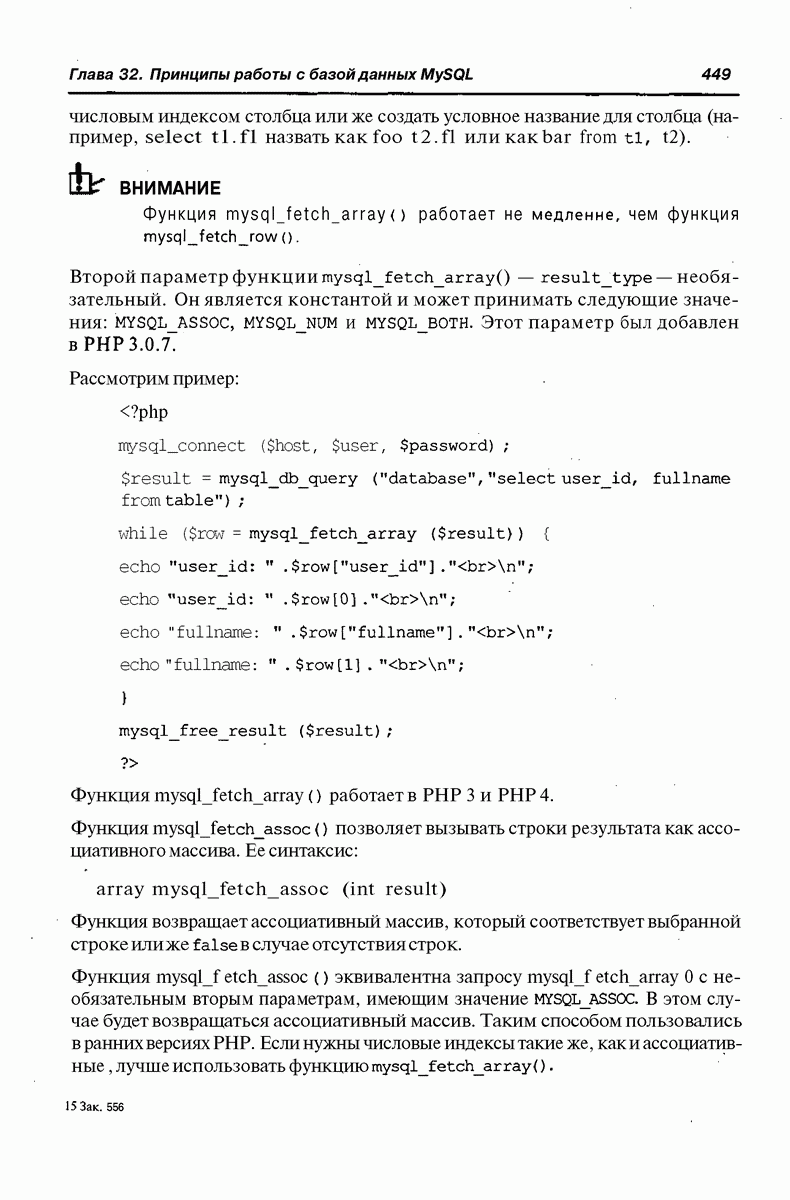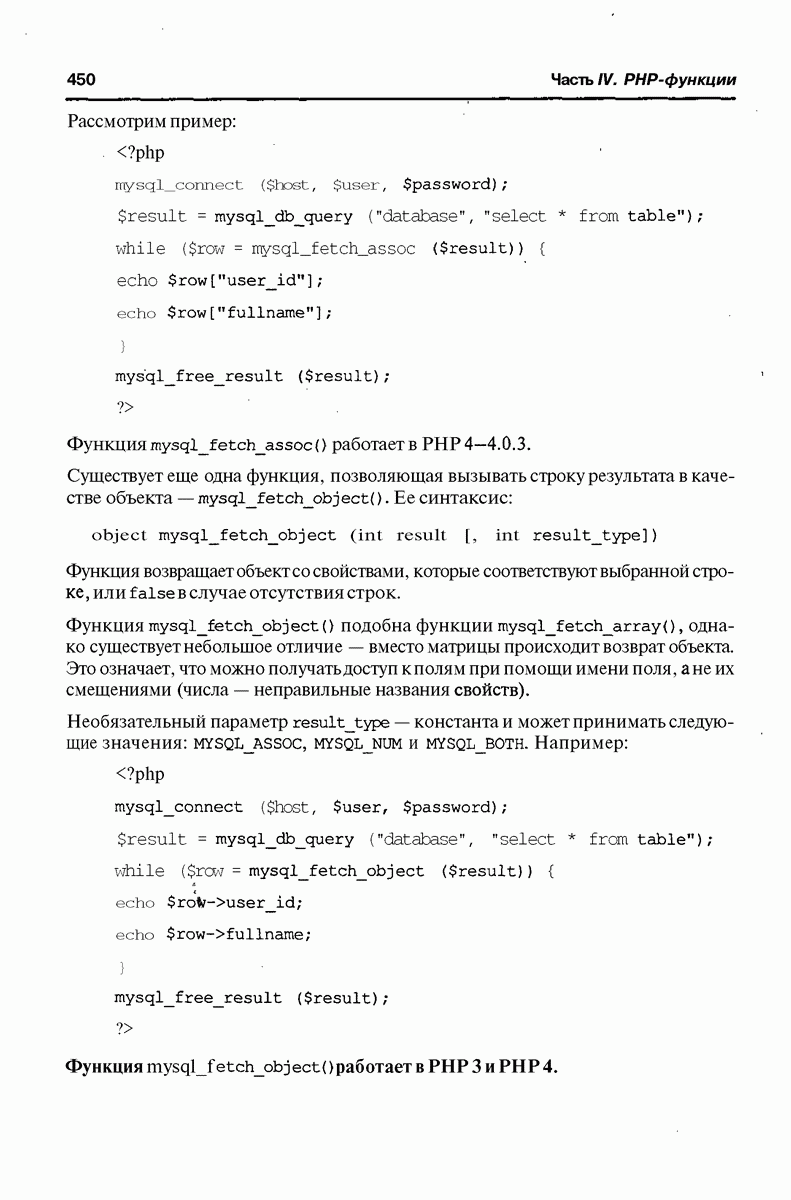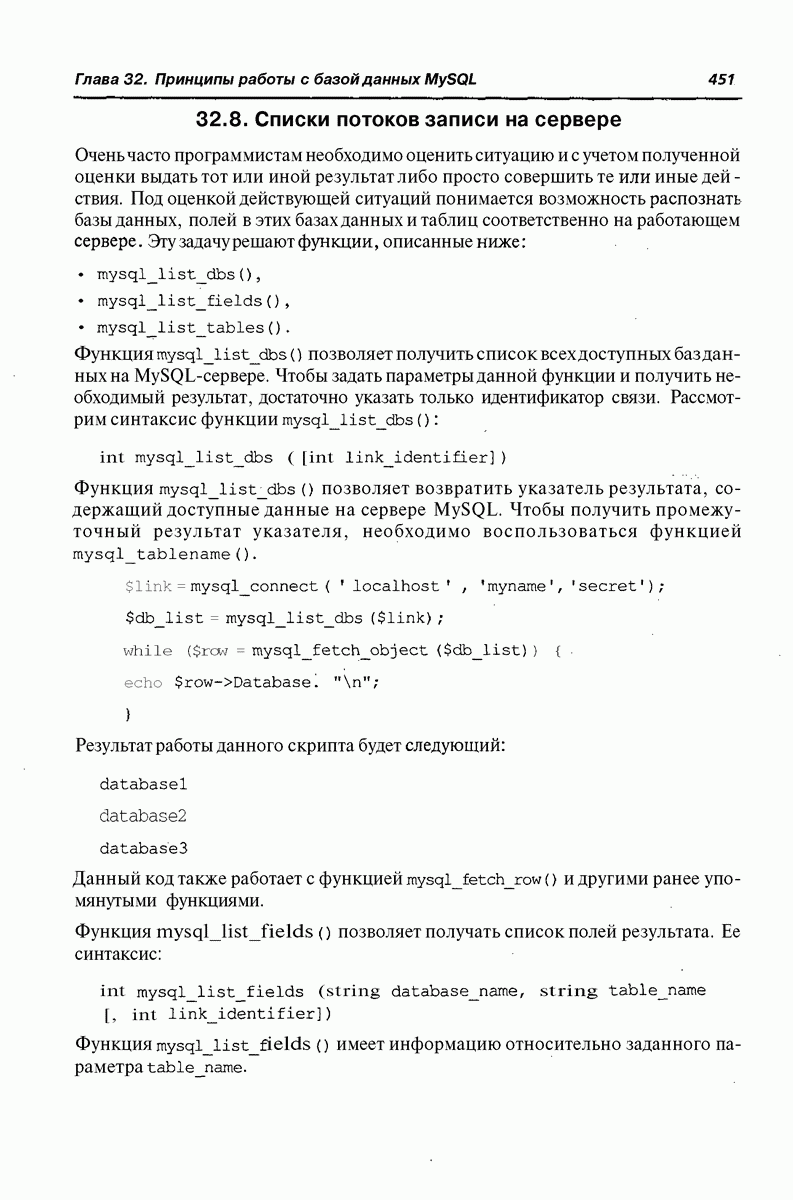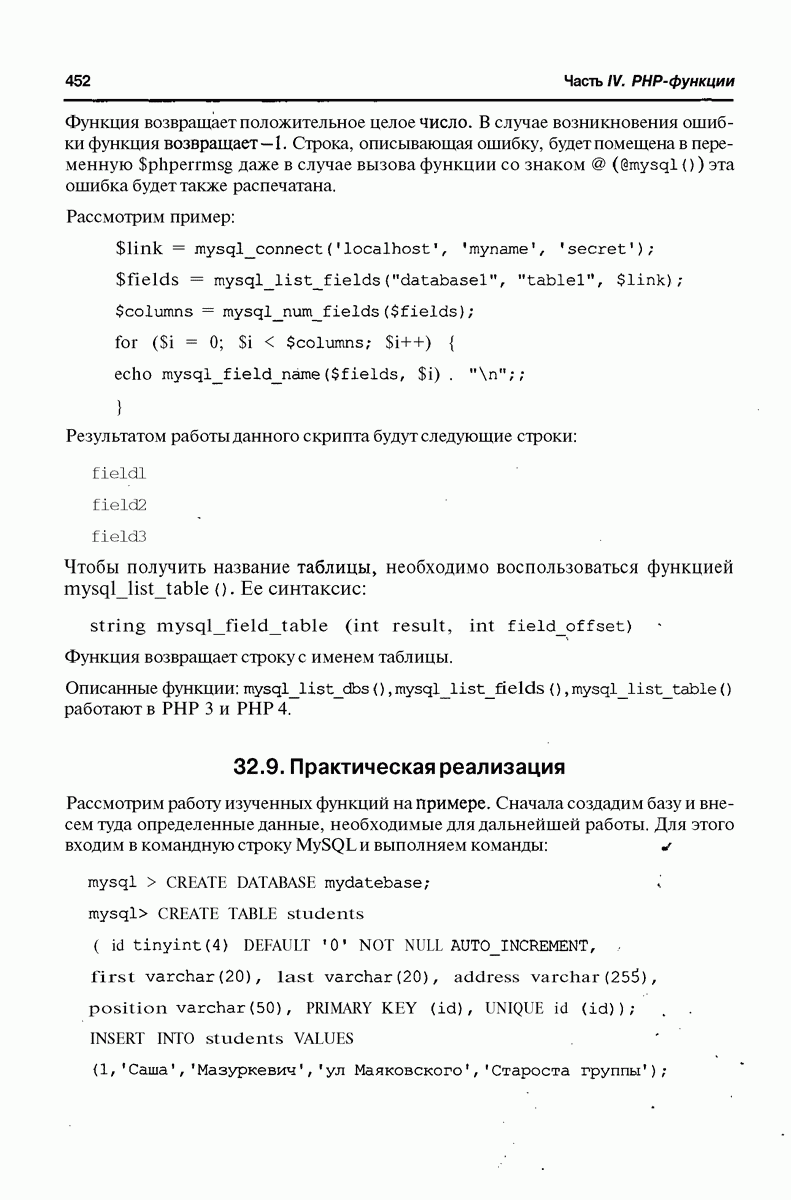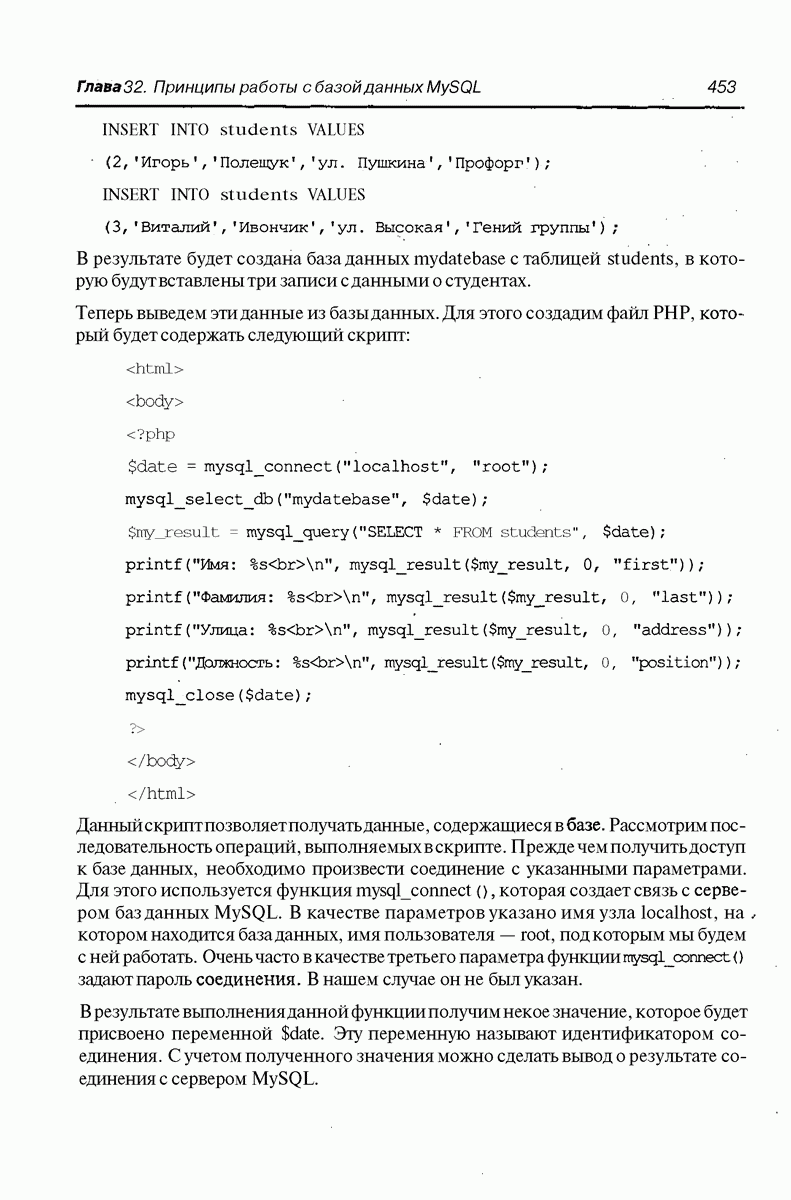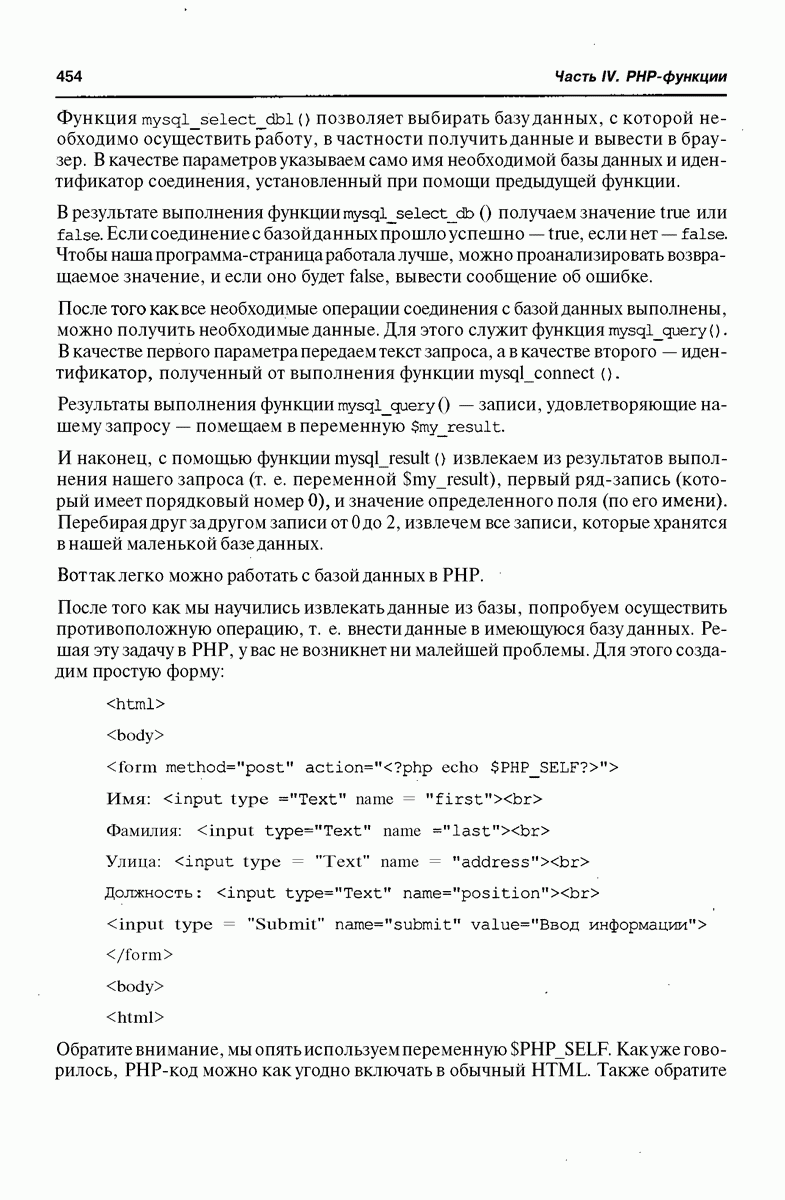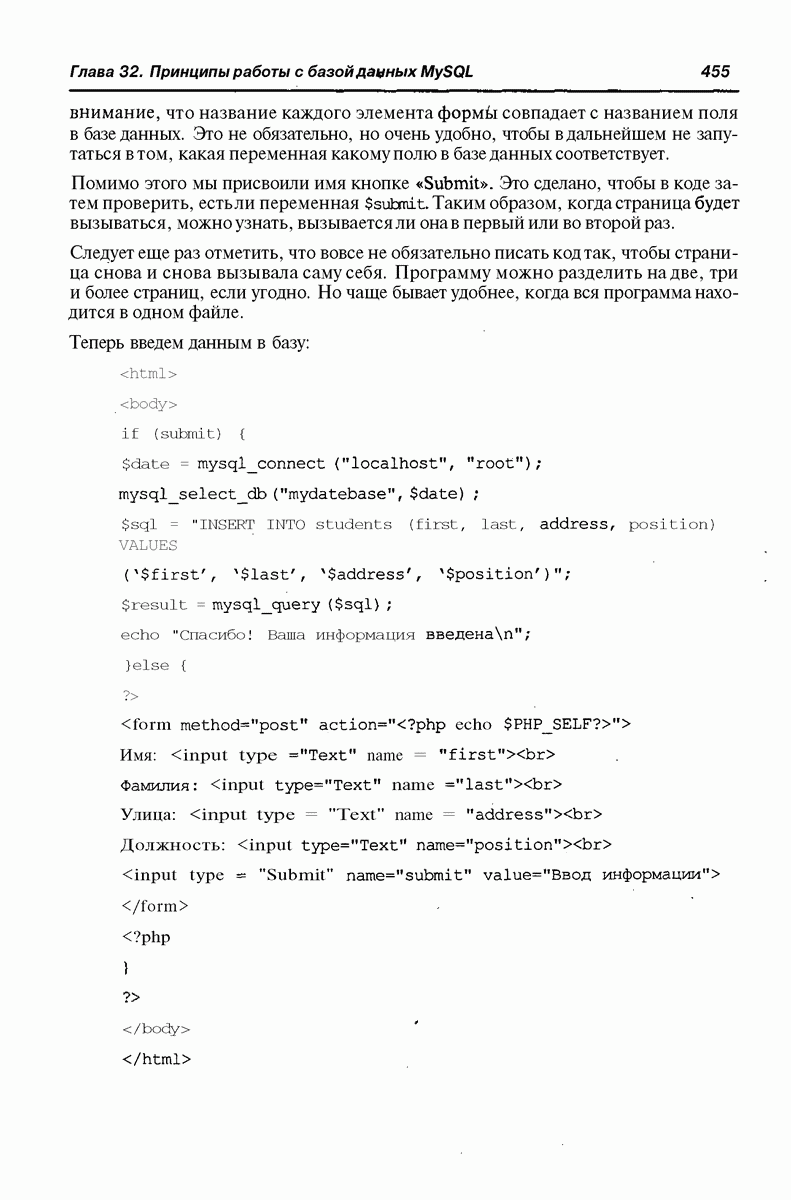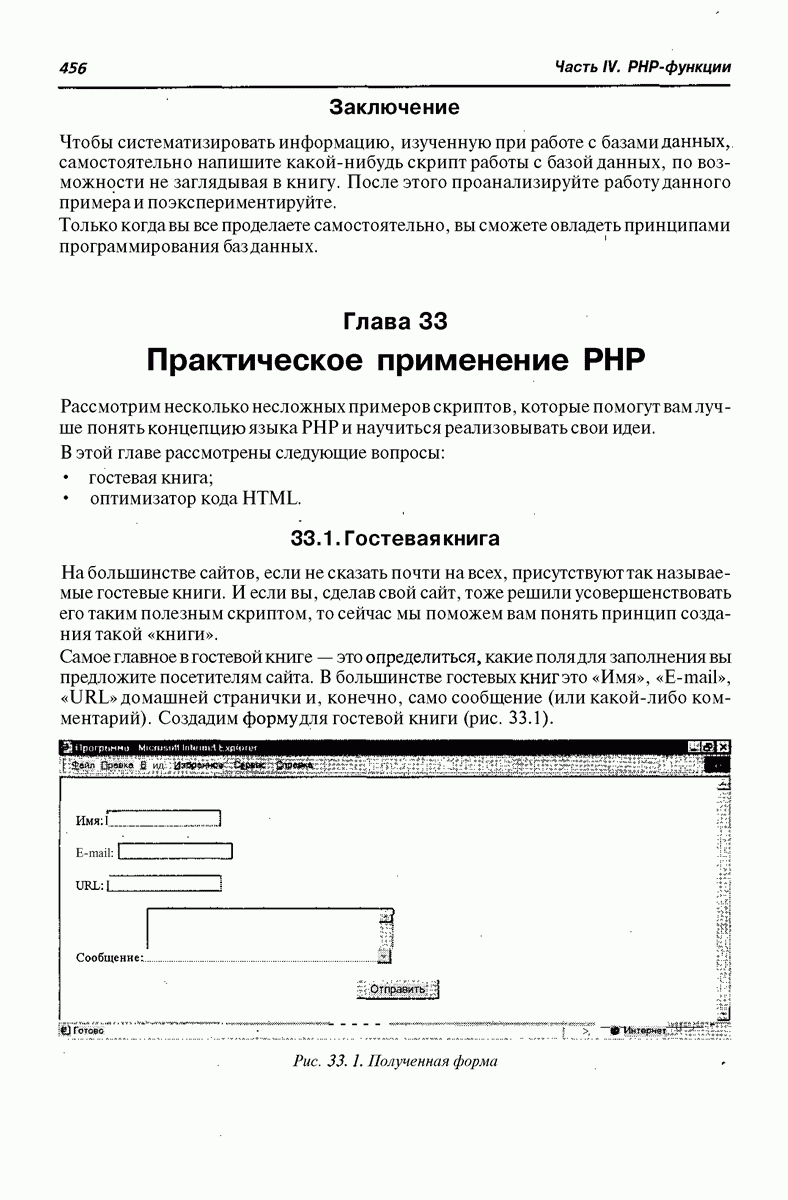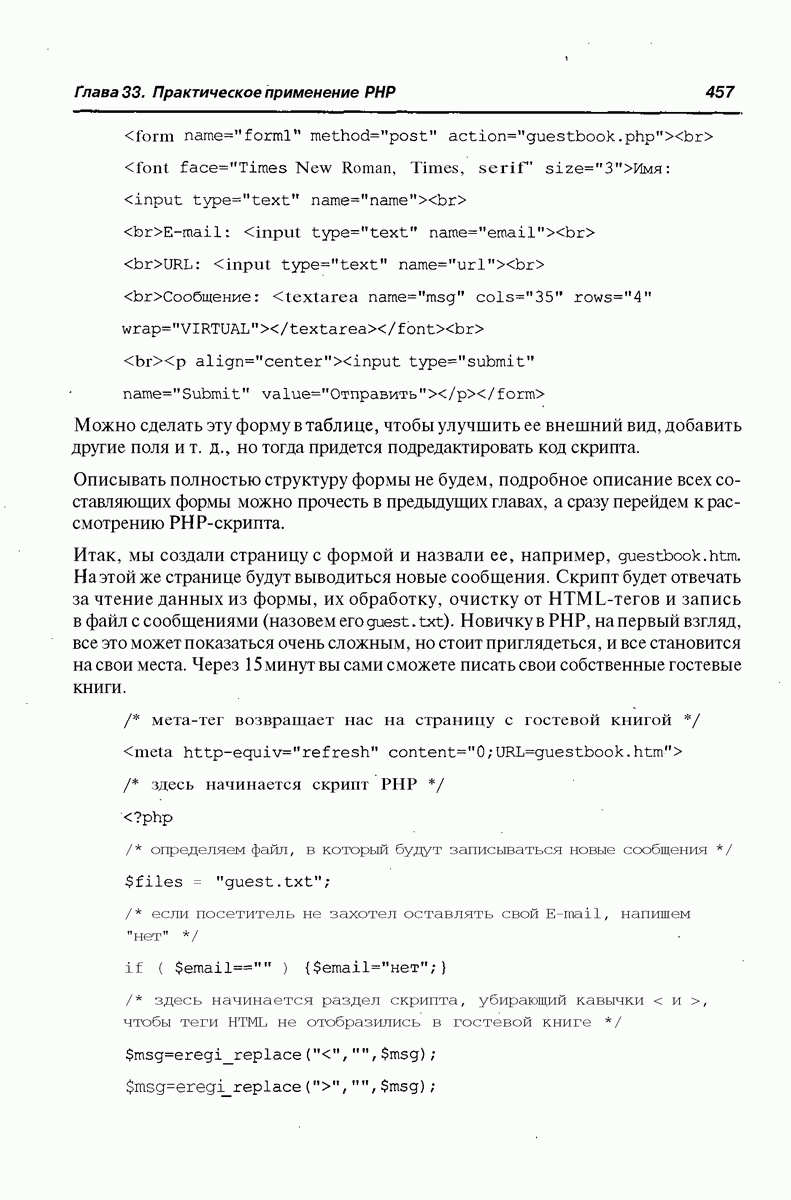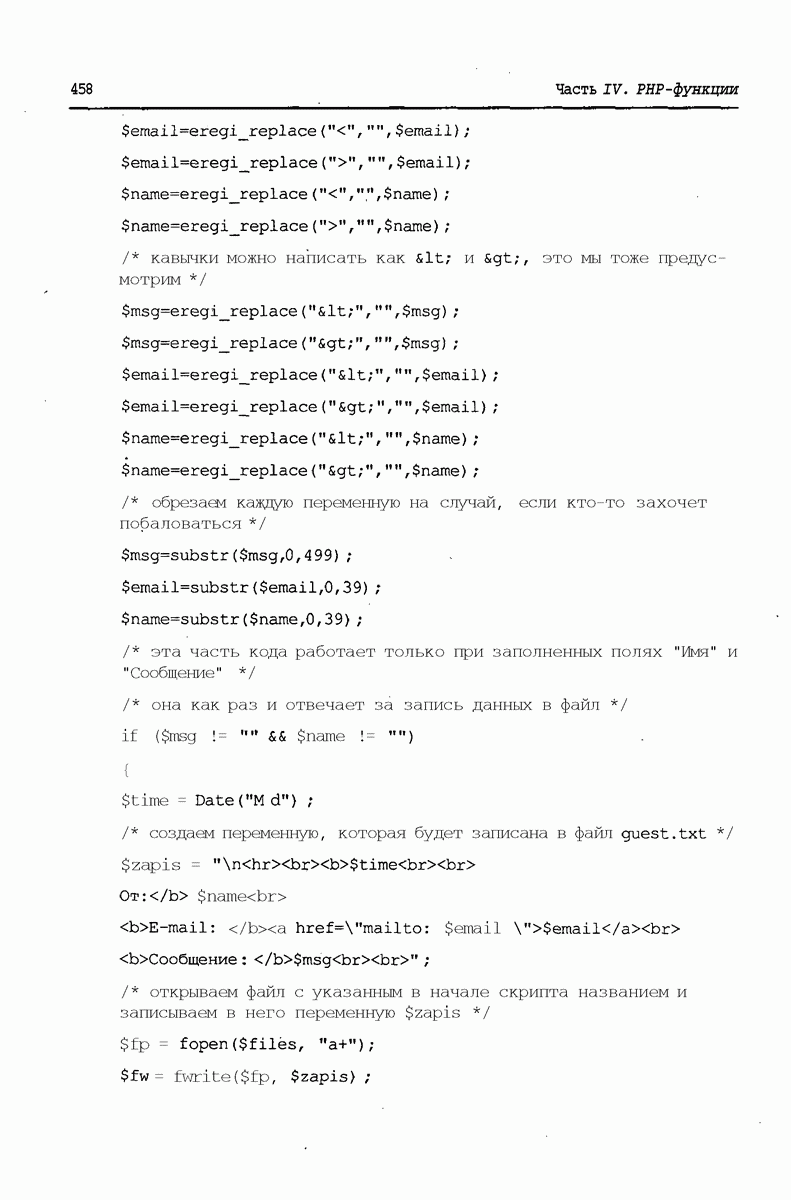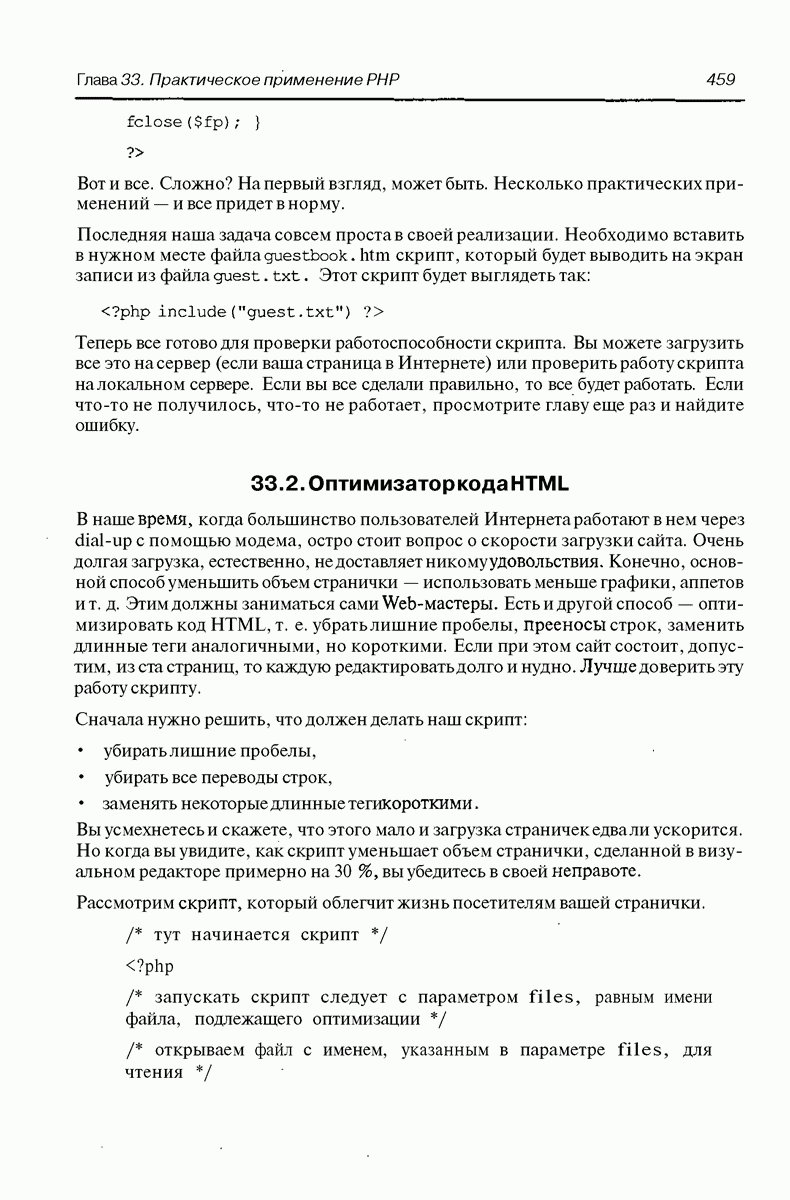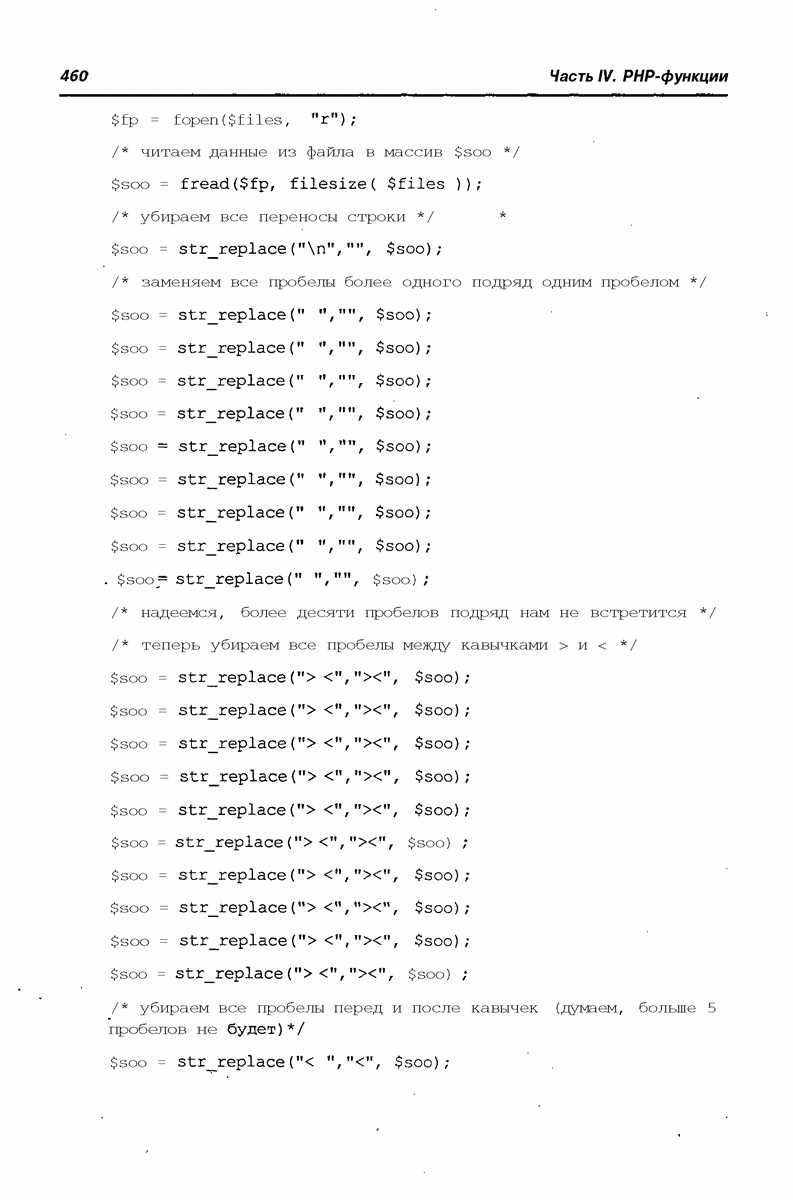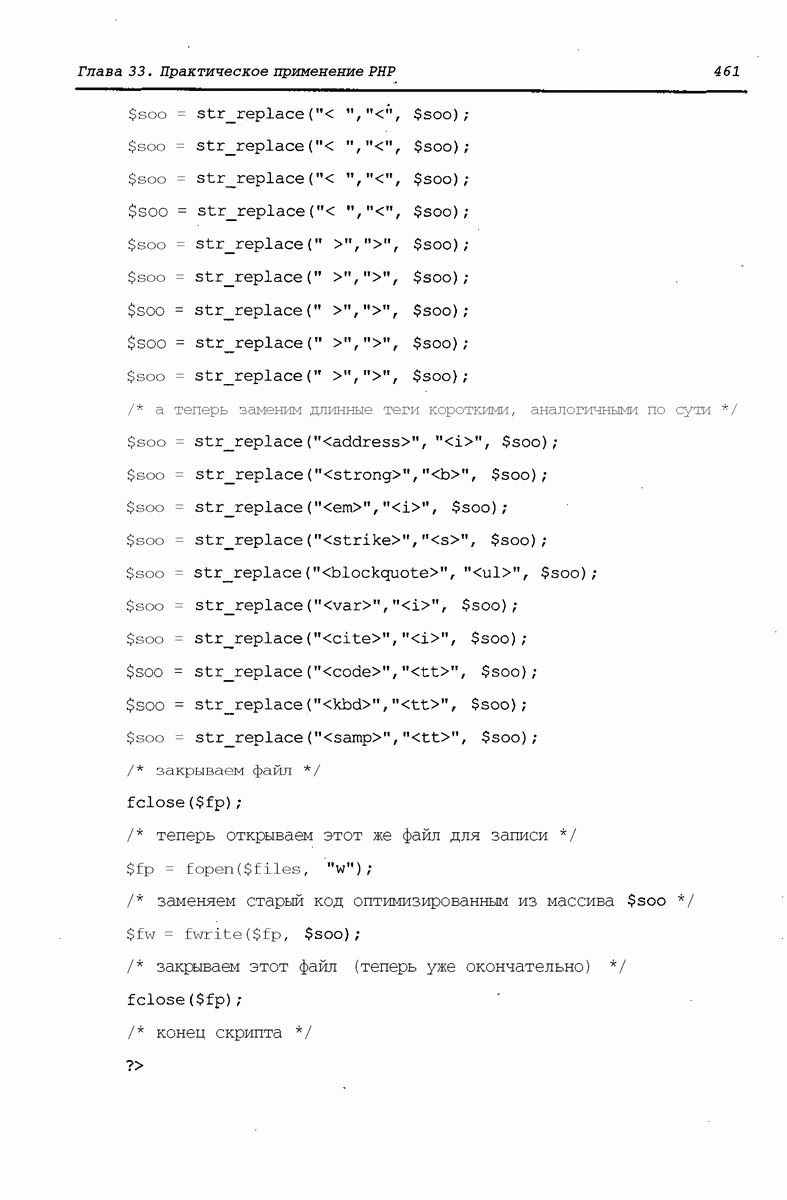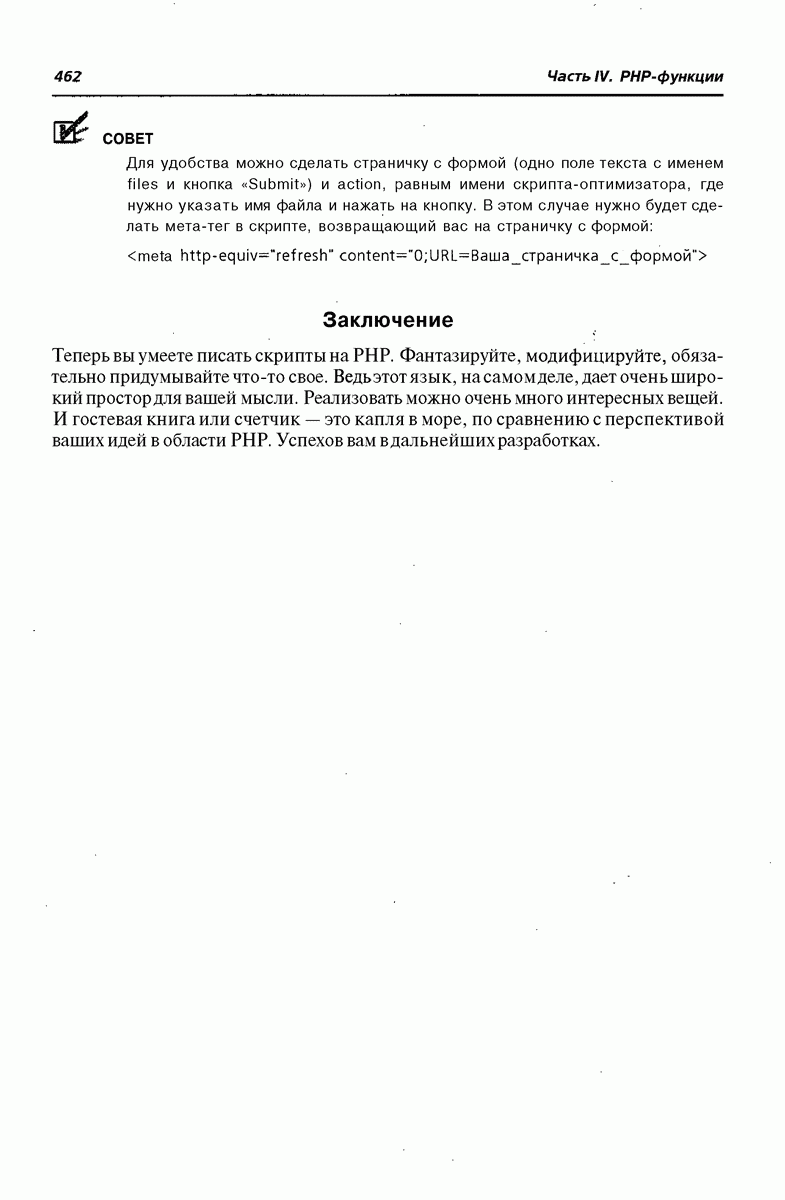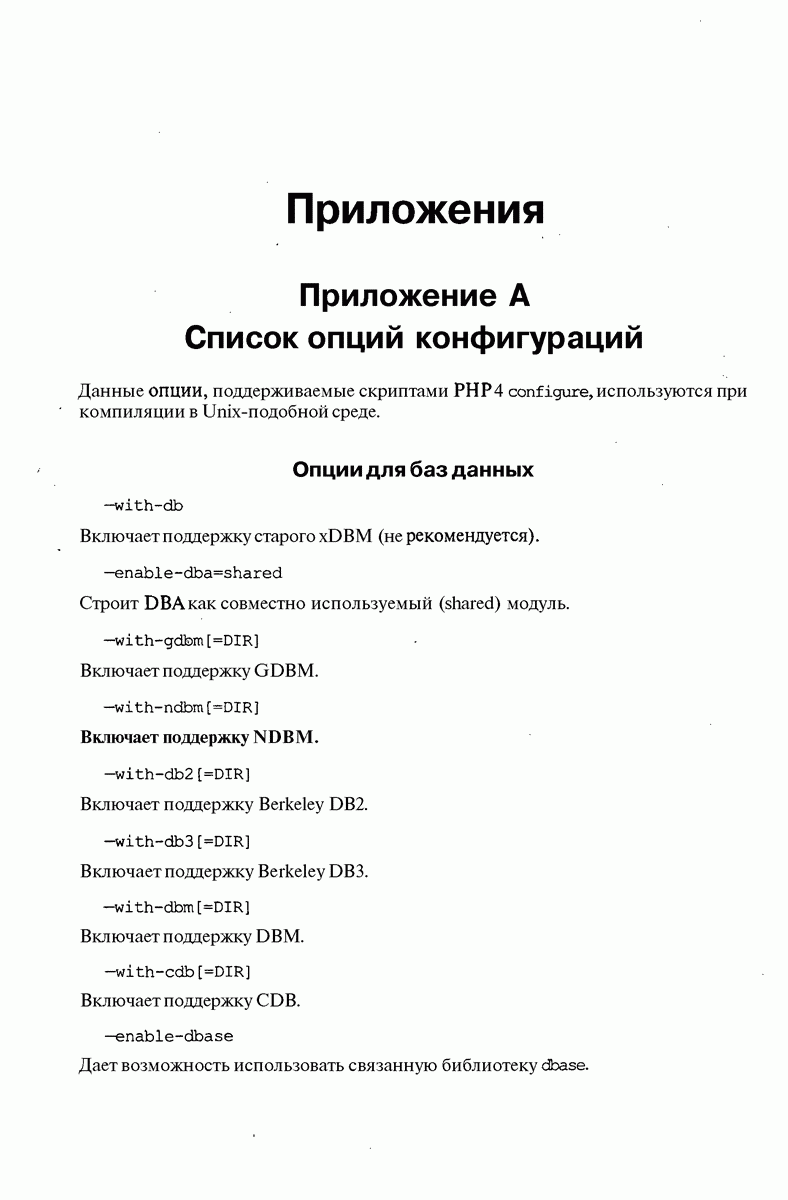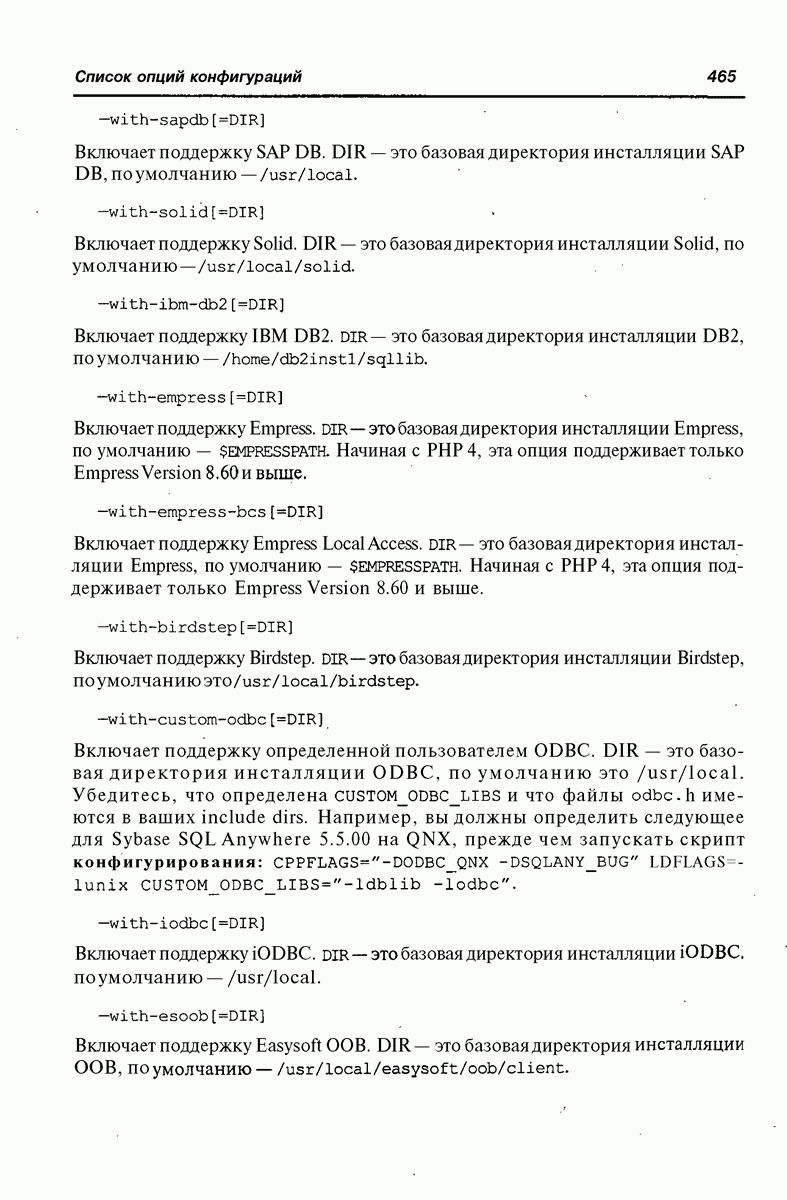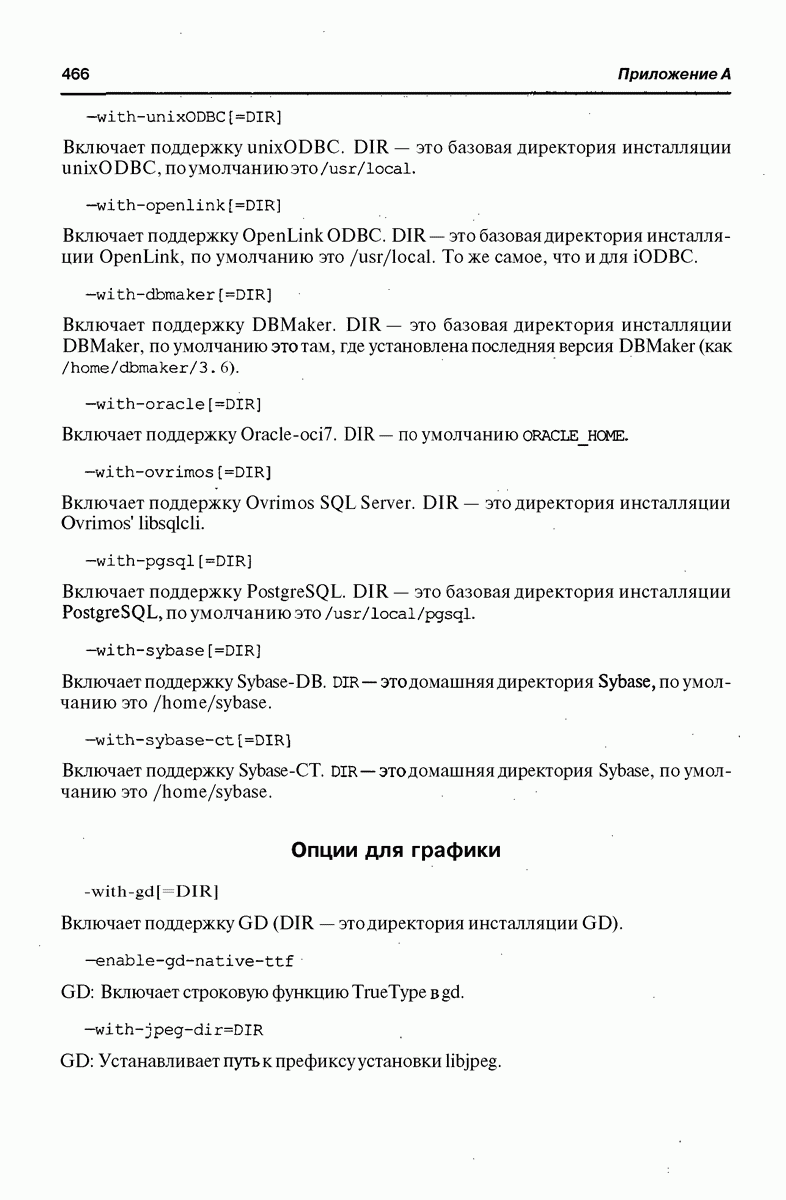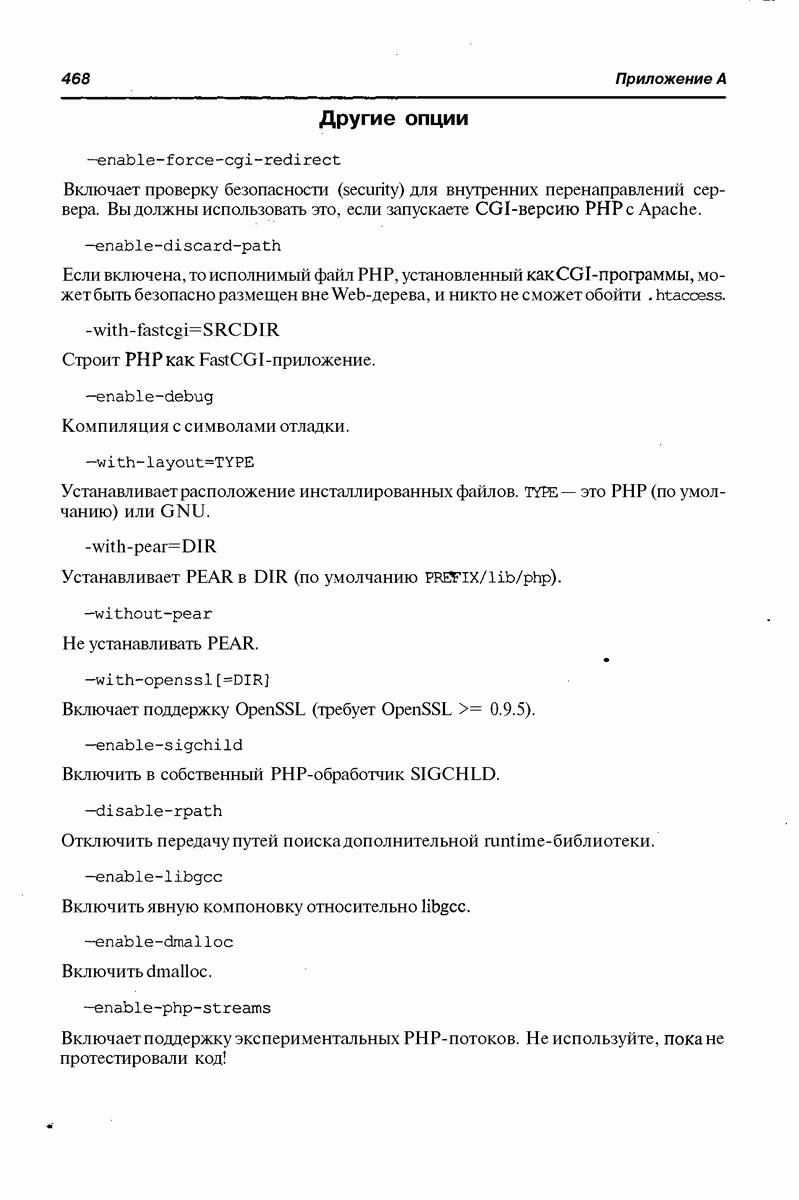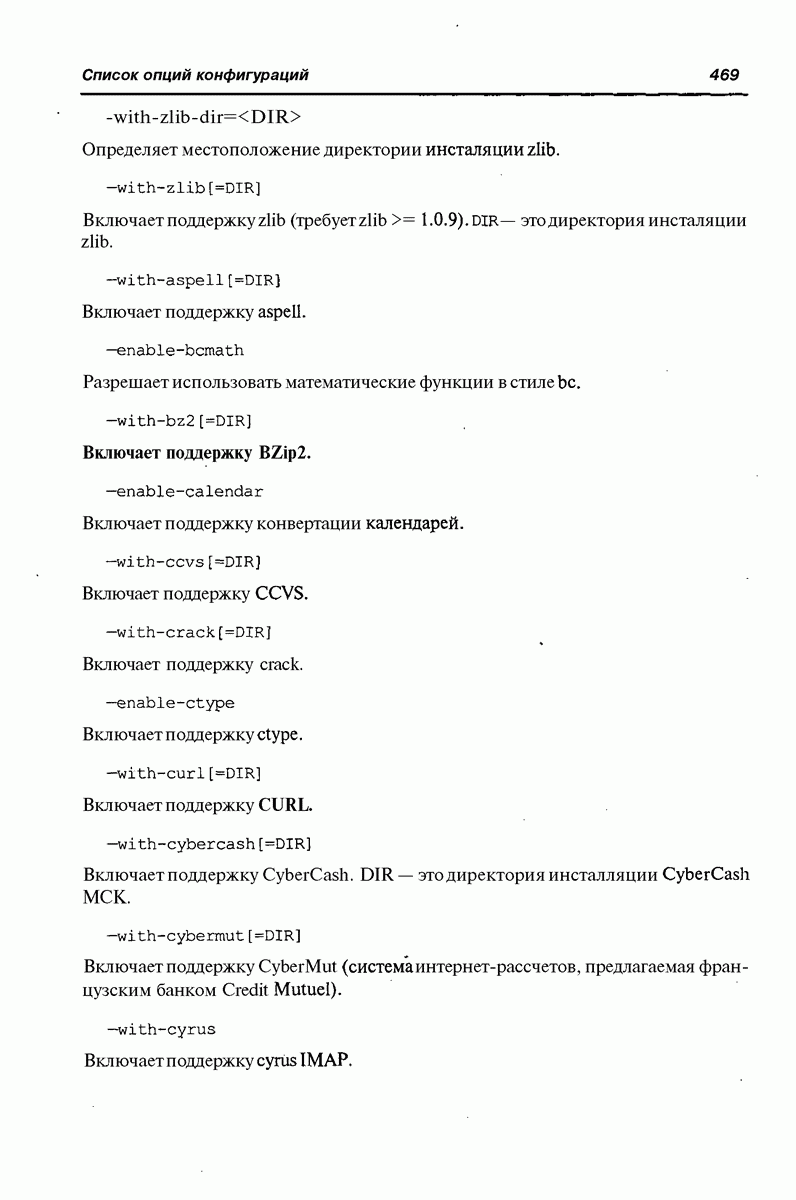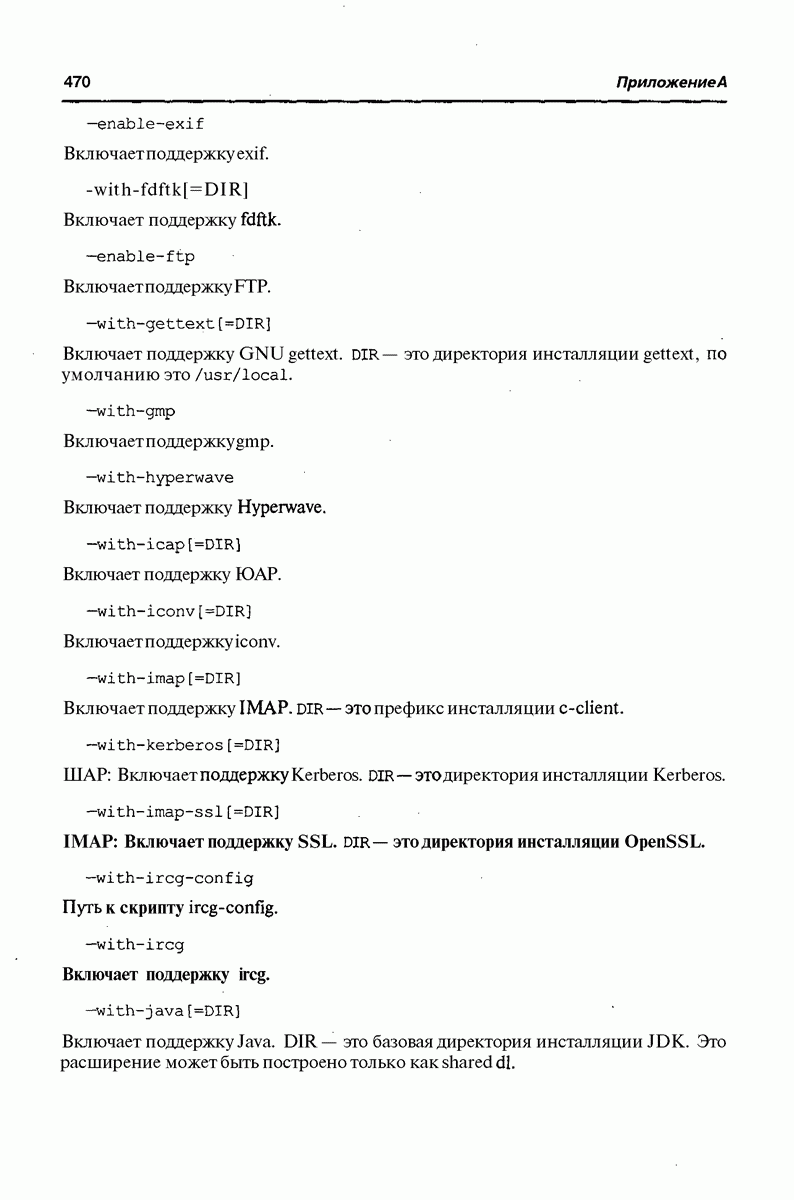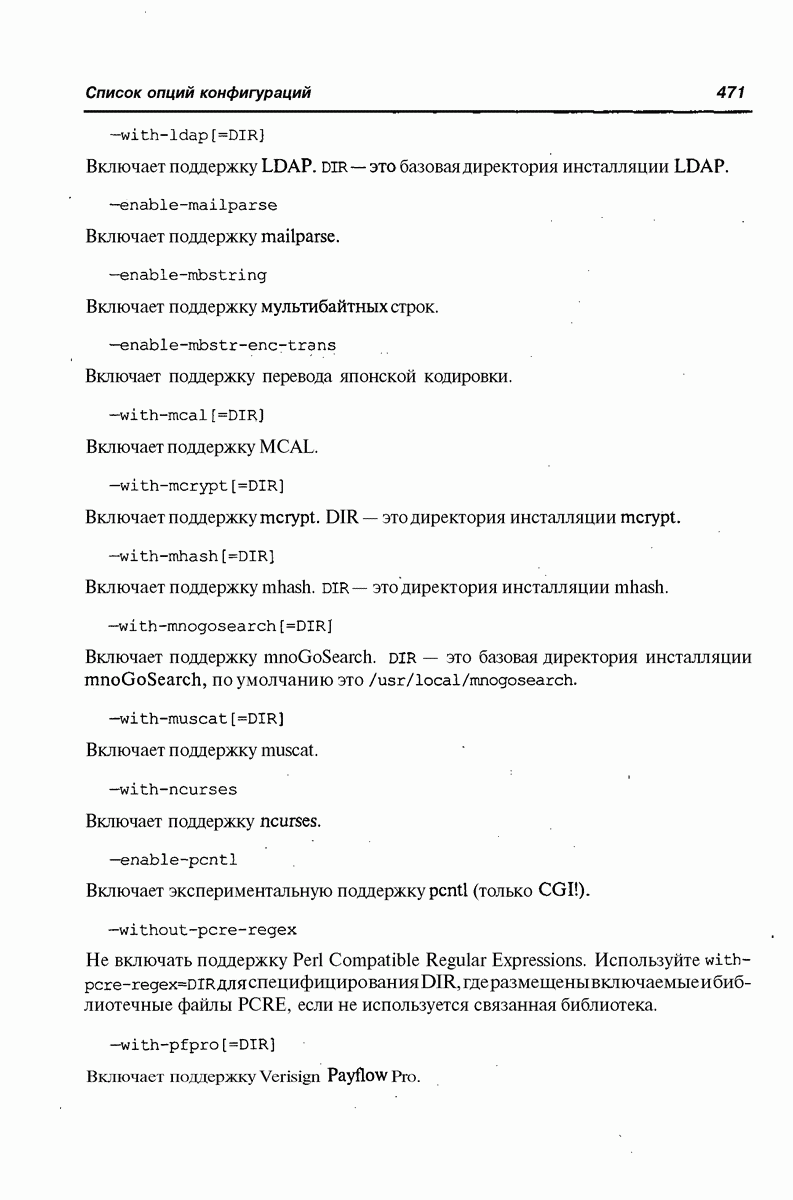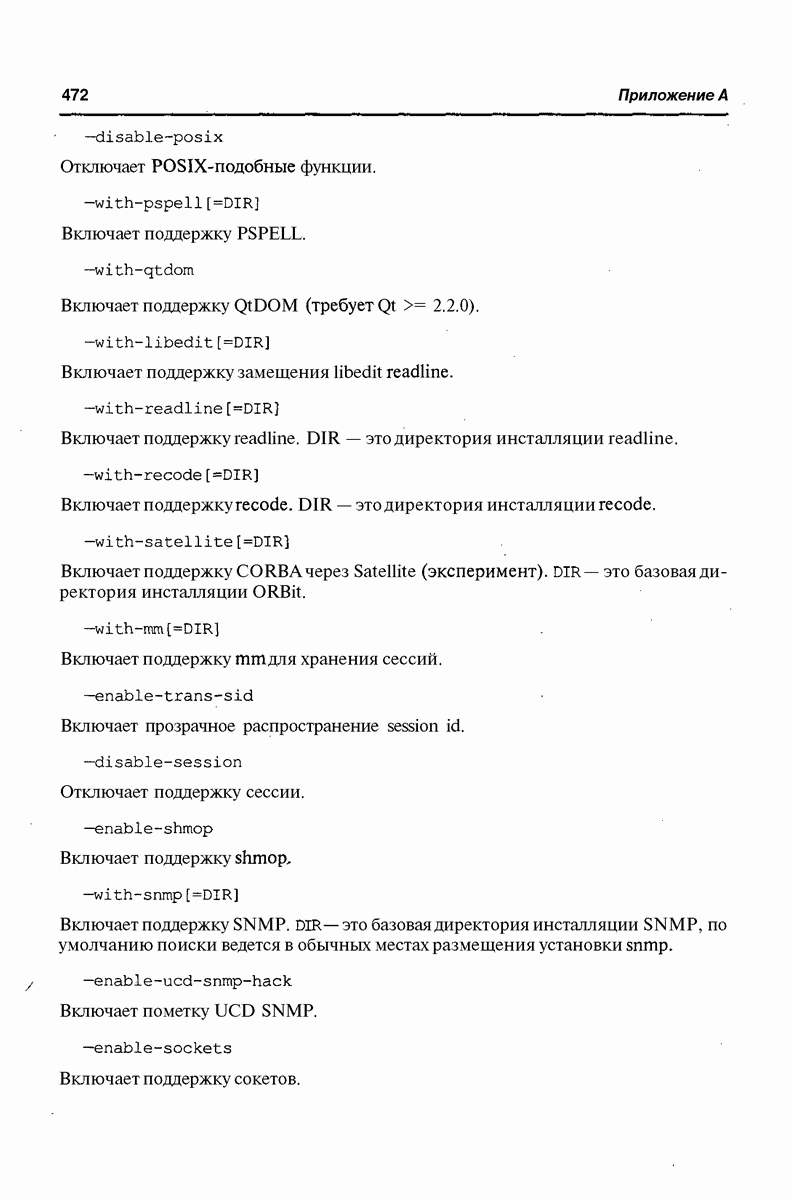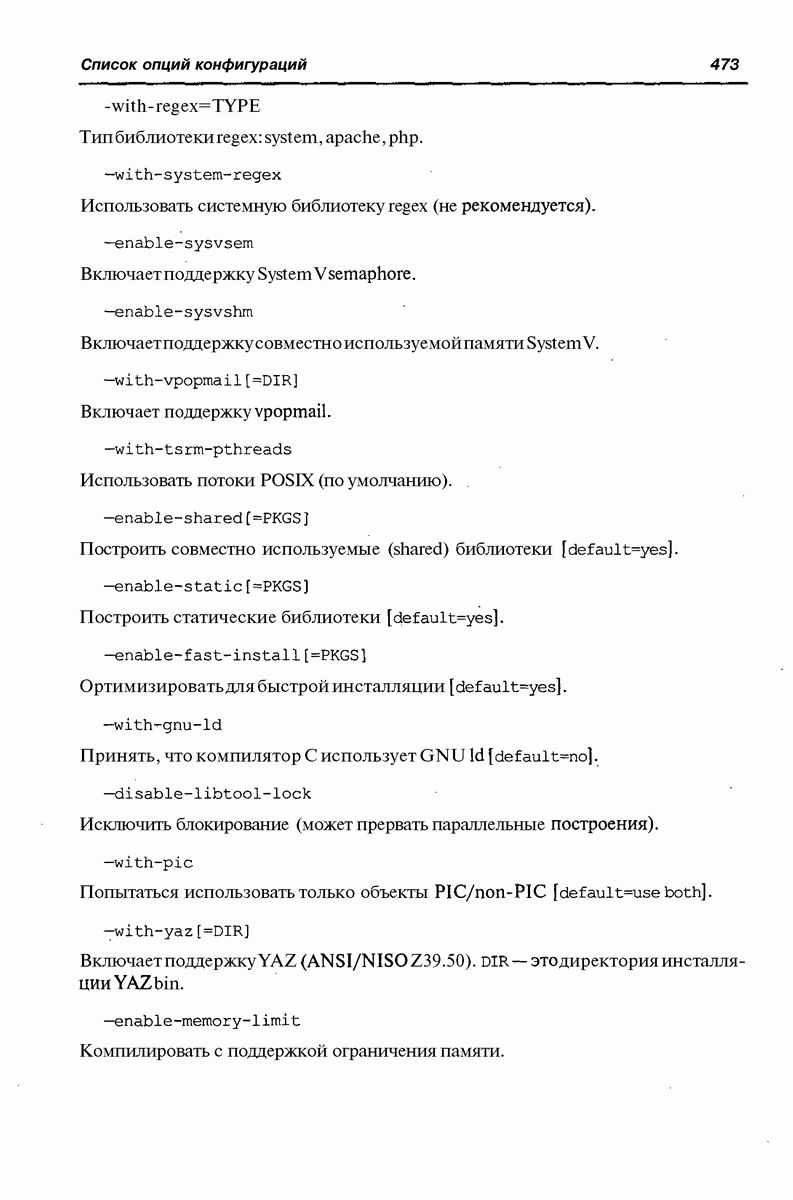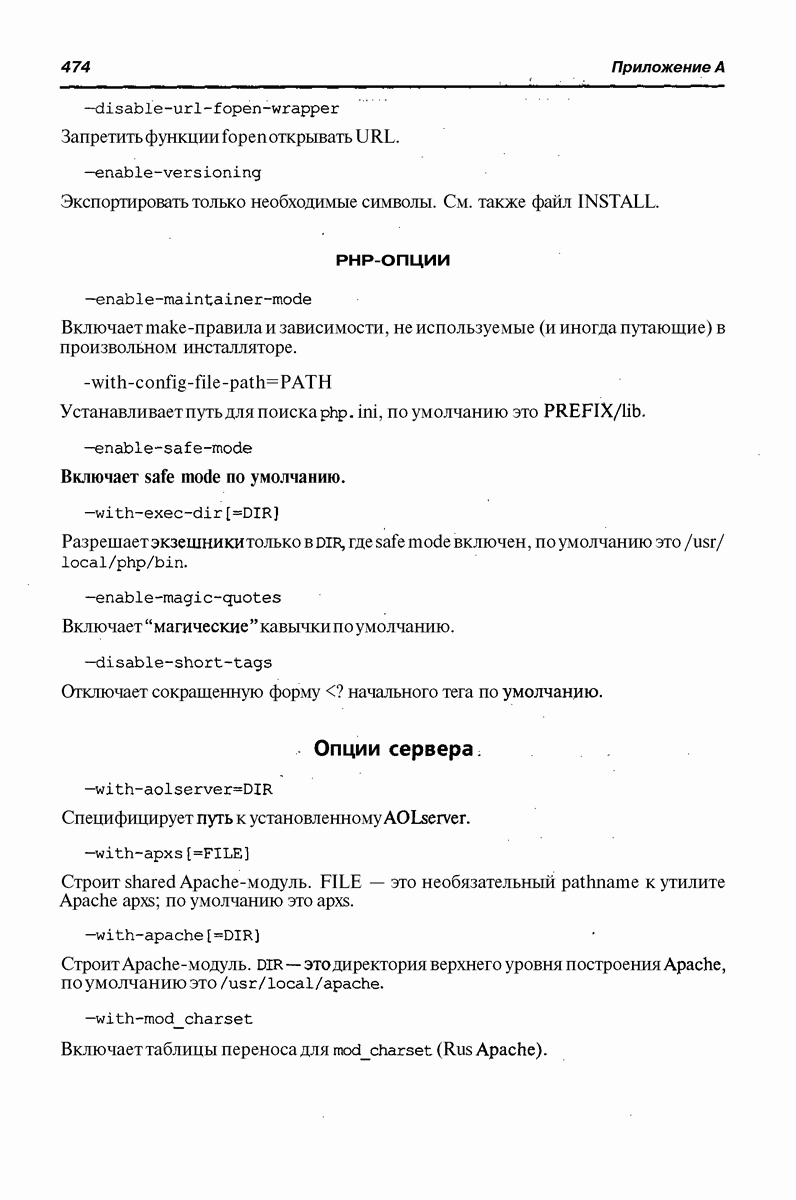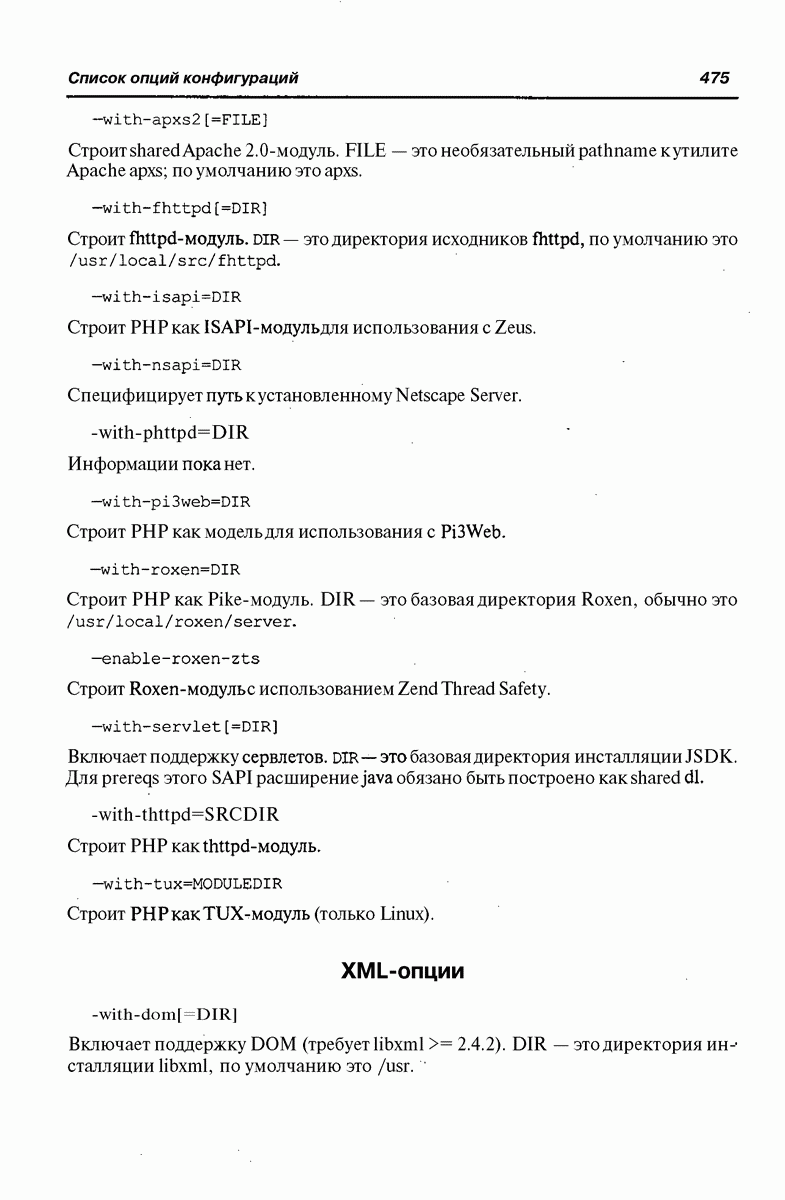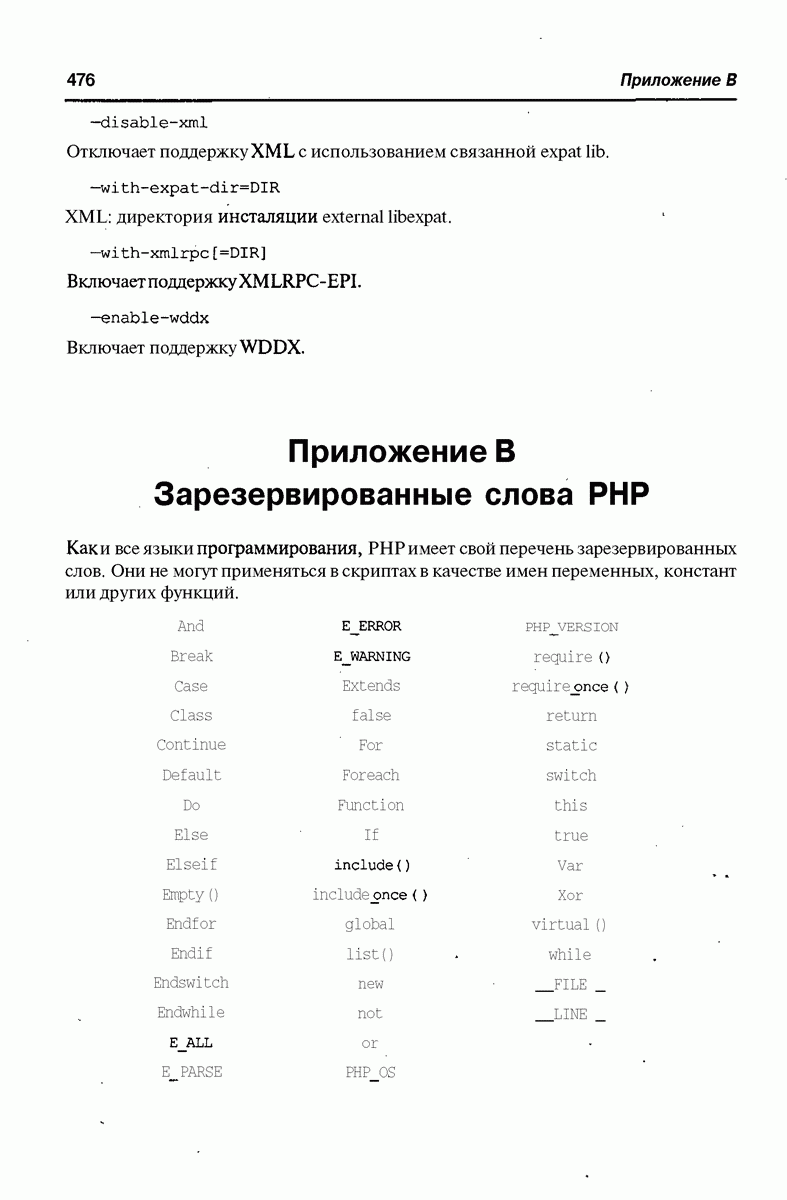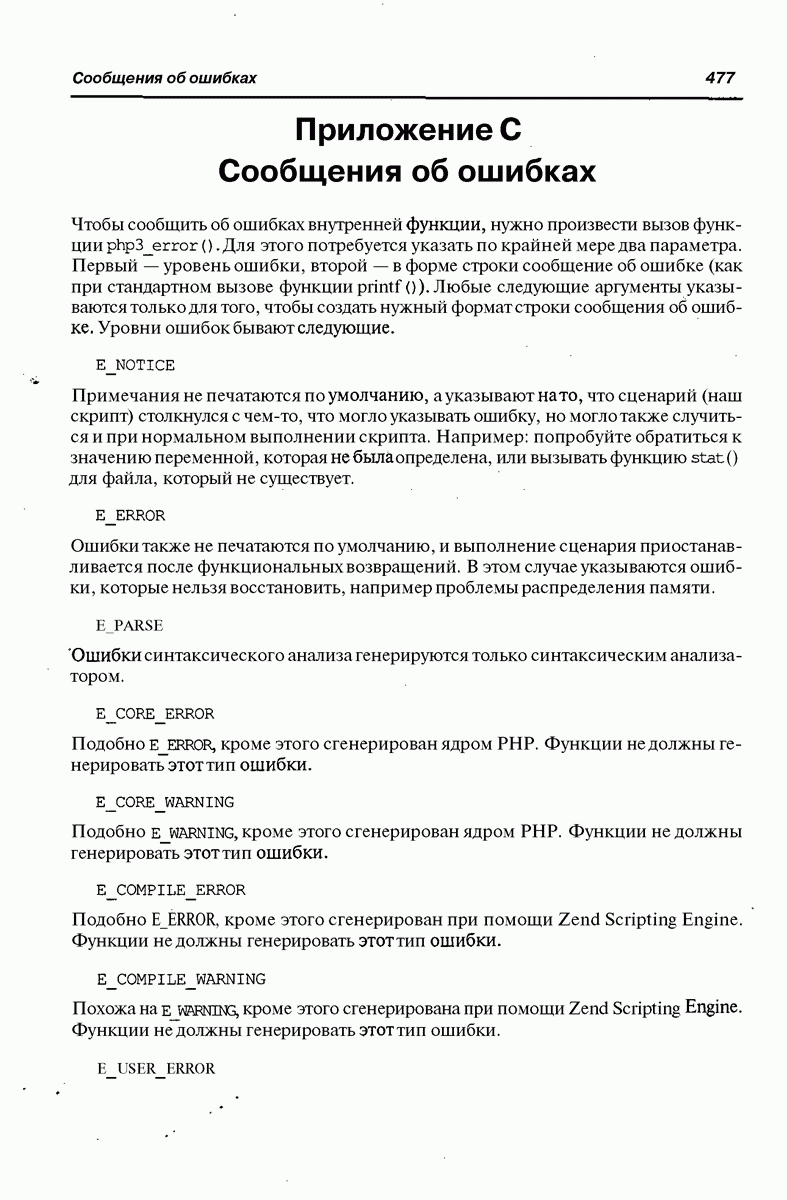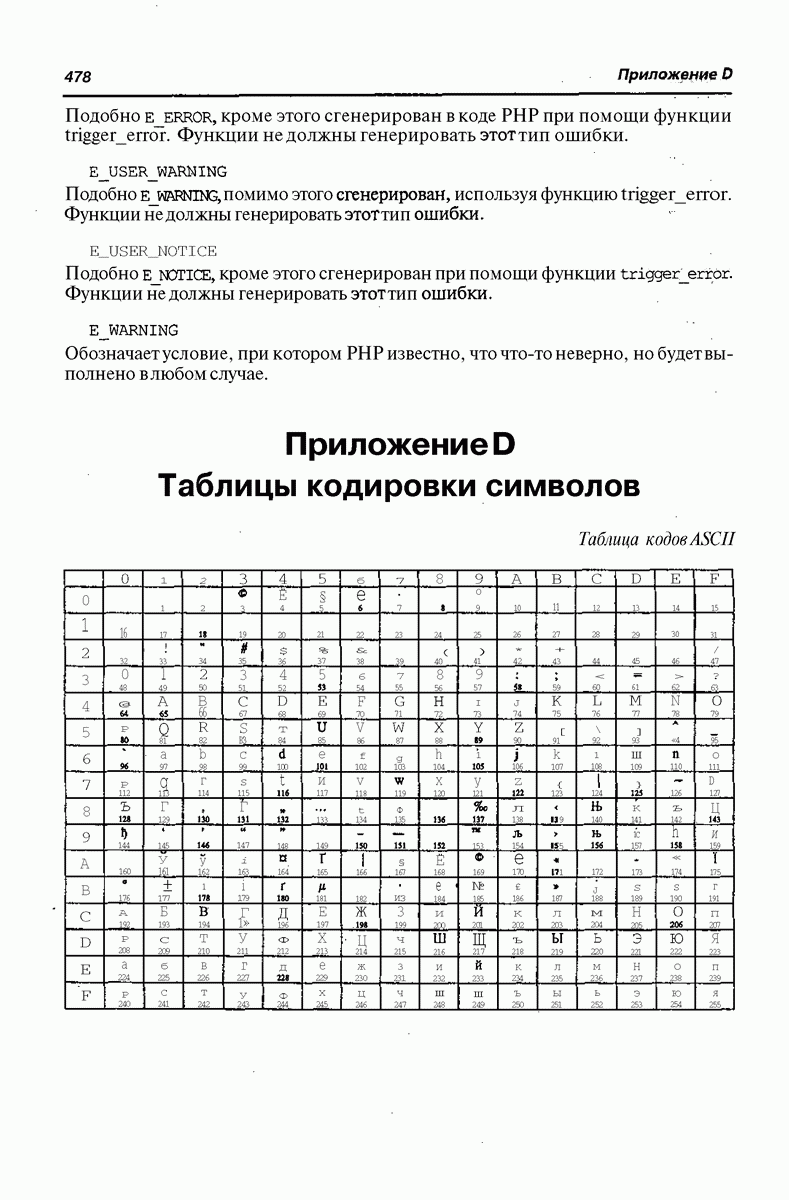| << Предыдущий параграф | Следующий параграф >> |
Пред.
След.
Макеты страниц
Распознанный текст, спецсимволы и формулы могут содержать ошибки, поэтому с корректным вариантом рекомендуем ознакомиться на отсканированных изображениях учебника выше
Также, советуем воспользоваться поиском по сайту, мы уверены, что вы сможете найти больше информации по нужной Вам тематике
ДЛЯ СТУДЕНТОВ И ШКОЛЬНИКОВ ЕСТЬ
ZADANIA.TO
4.8. Меню Project
Как и все передовые редакторы, EditPlus осуществляет работу с проектами. Это очень важная и иногда весьма необходимая особенность. На рис. 4.23 представлено меню Project.
Меню Project имеет следующие опции:
• Select Project — выбор текущего проекта:
• Add to Project — добавление текущего документа в проект;
• Add All to Project — добавление всех открытых документов в проект;
• Edit Project — установка параметров проекта (рис. 4.24). Задание параметров проекта осуществляется при помощи следующих опций:
- Projects — содержит зарегистрированные проекты;
- Add — добавляет проект;
- Remove — удаляет выделенные проекты.

Рис. 4.23. Меню Project

Рис. 4.24. Установка параметров проекта
ВНИМАНИЕ
Если используется несколько проектов, то на проект с параметром Default не будут распространяться установки других проектов.
Up — передвижение вверх по проектам;
Down — передвижение вниз по проектам;
Titles — описание выбранного проекта, которое будет показано в пункте меню;
Add (File) — добавить выбранный файл в текущий проект; Remove (File) — удаление выбранного файла из проекта;
Sort — сортировка листа файлов по имени;
Allow multi-column menu at file # — показывает меню проекта в колонках в случае, когда количество файлов превышает заданную величину. Эта опция полезна, когда имеется так много файлов в проекте, что меню не может соответствовать высоте экрана (рис. 4.25);
• Load Project — чтение всех файлов текущего проекта;
• Close Project — закрывает все файлы текущего проекта;
• Project File — чтение одного файла текущего проекта.

Рис. 4.25. Использование опции Allow multi-column menu at file #
| << Предыдущий параграф | Следующий параграф >> |
Оглавление
- Предисловие
- О чем эта книга
- Принятые выделения
- Введение
- Часть I. Основные характеристики РНР
- Глава 1 Введение в РНР
- 1.2. Преимущества и недостатки РНР
- Глава 2. Установка РНР
- 2.1. Установка на системы Unix
- 2.2. Установка на системы Linux
- 2.3. Установка на системы Windows 9x/Me/NT/2000
- 2.4. Установка расширений функциональных возможностей Windows
- 2.5. Тестирование РНР
- Глава 3. Быстрая установка Apache-сервера
- 3.1. Потребность в виртуальном сервере
- 3.2. Установка Apache
- 3.3. Виртуальные хосты Apache
- Глава 4. Текстовый редактор, используемый для редактирования РНР-скриптов
- 4.2. Новые возможности редактора EditPlus 2.10
- 4.3. Меню File
- 4.4. Меню Edit
- 4.5. Меню View
- 4.6. Меню Search
- 4.7. Меню Document
- 4.8. Меню Project
- 4.9. Меню Tools
- 4.10. Меню Window
- 4.11. Меню Help
- 4.12. Панель инструментов
- Заключение
- Глава 5. Конфигурация
- 5.2. Директивы конфигурации почты
- 5.3. Директивы конфигурации Safe Mode
- 5.4. Директивы конфигурации отладчика
- 5.5. Директивы загрузки расширений (Extension Loading)
- 5.6. Директивы конфигурации MySQL
- 5.7. Директивы конфигурации mSQL
- 5.8. Директивы конфигурации Postgres
- 5.9. Директивы конфигурации Sybase
- 5.10. Директивы конфигурации унифицированных ODBC
- 5.11. Директивы конфигурации модуля Apache
- Заключение
- Глава 6. Проблемы безопасности
- 6.2. Установка модуля Apache
- 6.3. Безопасность файловой системы
- 6.4. Создание virtualHost с разумными ограничениями безопасности РНР
- Заключение
- Часть II. Программирование на РНР
- 7.1. Способы ввода PHP-кода в документ
- 7.2. Разделение инструкций
- 7.3. Использование комментариев
- Заключение
- Глава 8. Типы данных в PHP
- 8.2. Строки
- 8.3. Преобразование строк
- 8.4. Массивы
- 8.5. Указатель array pointer
- 8.6. Изменение типа
- 8.7. Определение типов переменных
- 8.8. Приведение типа
- Заключение
- Глава 9. Переменные в PHP
- 9.2. Операция получения адреса
- 9.3. Область видимости (scope) в PHP
- 9.4. Переменные переменных
- 9.5. Передача параметров скрипту при запуске из командной строки
- 9.6. Формы HTML (Get/Post)
- 9.7. Передача значенийпеременных, соответствующих кнопкам формы
- 9.8. HTTP-Cookies
- 9.9. Системные переменные
- 9.10. Точки в именах входящих переменных
- 9.11. Как проверить, был ли отмечен checkbox в форме
- 9.12. Определение типов переменных
- Заключение
- Глава 10. Предопределенные константы и их использование
- Заключение
- Глава 11. Выражения в PHP
- 11.2. Скалярные и нескалярные выражения в PHP
- 11.3. Регулярные выражения PHP/FI2 и выражения присваивания
- 11.4. Выражения сравнения в PHP
- 11.5. Совмещенные выражения
- 11.6. Выражения условных операторов
- 11.7. Логические значения выражений
- 11.8. Счетчик посещений
- Заключение
- Глава 12. Арифметические операции в PHP
- 12.2. Одноместные операции в PHP
- 12.3. Двухместные операции в PHP
- 12.4. Арифметические операции в PHP
- 12.5. Операции назначения в PHP
- 12.6. Поразрядные операции в PHP
- 12.7. Операции сравнения в PHP
- 12.8. Операции контроля ошибок в PHP
- 12.9. Логические операции в PHP
- 12.10. Строковые операции в PHP
- Заключение
- Глава 13. Структуры управления данными в PHP
- 13.7. Конструкция if в PHP
- 13.8. Конструкция if … else в PHP
- 13.9. Конструкция elseif в PHP
- 13.10. Альтернативный синтаксис для управляющих структур
- 13.11. Конструкция switch в PHP
- 13.12. Операторы цикла в PHP
- 13.14. Конструкция do … while в PHP
- 13.15. Конструкция for в PHP
- 13.16. Конструкция foreach в PHP
- 13.17. Операторы перехода в PHP
- 13.19. Оператор continue в PHP
- 13.20. Оператор возврата return в PHP
- 13.21. Включение исходного кода текста, содержащегося в файле
- 13.22. Оператор require()
- 13.23. Оператор include() в PHP
- 13.24. Оператор require_once()
- 13.25. Оператор include_once()
- Заключение
- Глава 14. Базовые концепции функций в PHP
- Глава 15. Классы и объекты в PHP
- 15.5. Синтаксис классов в PHP
- 15.6. Данные класса в PHP
- 15.7. Методы класса в PHP
- 15.8. Задания значений изменяющимся переменным в классах в PHP
- 15.9. Расширение классов в PHP
- 15.10. Работа с переменными класса в PHP
- 15.11. Манипуляция с именами в PHP
- 15.12. Манипуляция уровнем сложности при работе с классами в PHP
- 15.13. Указатель на самого себя $this
- 15.14. Замечания по объектной терминологии в PHP
- 15.15. Ссылки внутри конструктора
- 15.16. Демонстрационная программа
- Заключение
- Часть III. Особенности реализации языка
- Глава 16. Обработка ошибок в PHP
- 16.2. Подавление ошибок при обращении к функциям в PHP
- Заключение
- Глава 17. Идентификация в РНР
- 17.2. Основные концепции при программировании авторизации
- 17.3. Авторизация посетителей сайта
- Заключение
- Глава 18. Загрузка файлов по HTTP
- 18.2. Скрипты для обработки принимаемых данных
- 18.3. Возможные трудности
- Заключение
- Глава 19. Эффективная работа в РНР при сетевом соединении с Web-сервером
- Часть IV. PHP-функции
- 20.2. Вычисления матриц
- 20.3. Функции возвращения
- 20.4. Применение вызовов в PHP
- 20.5. Функции объединения
- 20.6. Сортировка массивов в PHP
- 20.7. Вытеснение элементов из массива в PHP
- 20.8. Получение элементов согласно внутреннему указателю массива
- 20.9. Функции среза элементов массива в PHP
- Заключение
- Глава 21. Функции обнаружения орфографических ошибок в PHP
- 21.1. Функции ispell, aspell и pspell
- 21.2. Краткий обзор концепций функций aspell
- 21.3. Особенности функций pspell
- 21.4. Создание конфигурации
- 21.5. Вызов файлов контроля синтаксиса
- 21.6. Списки слов проверки орфографии и принципы работы с ними в PHP
- 21.7. Функции непосредственной проверки орфографии в PHP
- 21.8. Функция игнорирования слов определенной длины
- Заключение
- Глава 22. Математические функции и функции произвольной точности (ВС) в PHP
- 22.2. Функции произвольной точности (ВС-функции)
- Заключение
- Глава 23. Функции даты/времени и работы с календарем в PHP
- 23.2. Функции даты и времени в PHP
- 23.3. Практическое применение функций даты и времени в PHP
- Заключение
- Глава 24. Функции работы с классами и объектами в PHP
- 24.2. Вызов методов пользователя классов
- 24.3. Проверка классов в PHP
- 24.4. Возврат параметров класса в PHP
- 24.5. Возврат массива параметров объекта в PHP
- 24.6. Определение существующих классов в PHP
- 24.7. Программирование при помощи функций работы с классами в PHP
- Заключение
- Глава 25. Функции для манипуляций со строками в PHP
- 25.1. Функции удаления пробелов
- 25.2. Работа с ASCII-кодами в PHP
- 25.3. Шифрование строк
- 25.4. Функции вывода строк на печать
- 25.5. Деление и соединение строк
- 25.6. Работа с кодом HTML в PHP
- 25.7. Доступ с операциями замены строк или подстрок, сравнение строк в PHP
- 25.8. Операции поиска символов
- 25.9. Перевод строк в верхний и нижний регистры
- 25.10. PHP: Перевод строки в другую кодовую таблицу
- Заключение
- Глава 26. Функции работы с файлами в PHP
- 26.2. Копирование файлов в PHP
- 26.3. Основные операции над файлами в PHP
- 26.4. PHP: Чтение и проверка файлов
- 26.5. PHP: Определение атрибутов файлов
- 26.6. PHP: Создание и удаление директории
- 26.7. PHP: Доступ к строке файлового пути
- 26.8. PHP: Получение информации о файле
- 26.9. PHP: Создание уникального имени
- 26.10. PHP: Установка времени модификации файла
- 26.11. PHP: Разные функции работы с файлами
- 26.12. PHP: Пример программирования
- Заключение
- Глава 27. Работа с электронной почтой в РНР
- 27.1. PHP: Функция отправления почты
- 27.2. PHP: Отправление почты с использованием дополнительных заголовков
- 27.3. PHP: Отправление почты нескольким адресатам
- 27.4. PHP: Принципы программирования
- Заключение
- Глава 28. PHP: Операции потокового ввода-вывода
- 28.2. PHP: Включение буфера, пересылка и очистка
- 28.3. PHP: Возврат значений буфера вывода
- 28.4. PHP: Функция работы с кодированными страницами
- Заключение
- Глава 29. PHP: Функции регулярных выражений и правила их формирования
- Заключение
- Глава 30. PHP: Функции семафоров и разделяемой памяти
- Заключение
- Глава 31. Сессии в РНР
- 31.2. Работа с сессиями в PHP
- 31.3. PHP: Практическое применение сессий
- 31.4. PHP: Безопасность
- Заключение
- Глава 32. Принципы работы с базой данных MySQL
- 32.1. Установка MySQL
- 32.2. Функции получения доступа
- 32.3. Функции открытия и закрытия соединений
- 32.4. Функции возврата сообщений
- 32.5. Функция создания БД
- 32.6. Переход на указанную строку
- 32.7. Вызов строки результатов БД
- 32.8. Списки потоков записи на сервере
- 32.9. Практическая реализация
- Заключение
- Глава 33. Практическое применение РНР
- 33.2. Оптимизатор кода HTML
- Приложение А. PHP: Список опций конфигураций
- Приложение С. PHP: Сообщения об ошибках